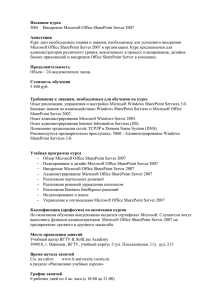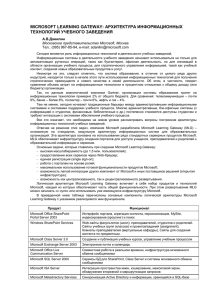Планирование вариантов
advertisement
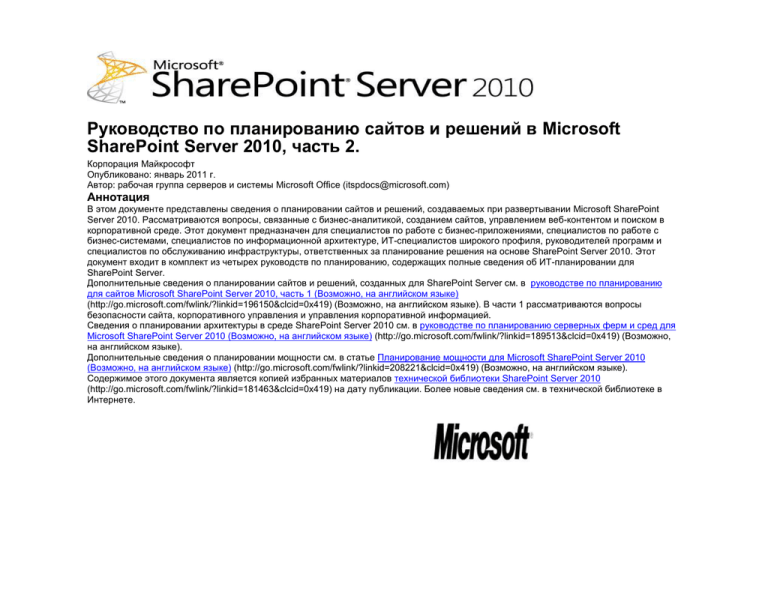
Руководство по планированию сайтов и решений в Microsoft
SharePoint Server 2010, часть 2.
Корпорация Майкрософт
Опубликовано: январь 2011 г.
Автор: рабочая группа серверов и системы Microsoft Office (itspdocs@microsoft.com)
Аннотация
В этом документе представлены сведения о планировании сайтов и решений, создаваемых при развертывании Microsoft SharePoint
Server 2010. Рассматриваются вопросы, связанные с бизнес-аналитикой, созданием сайтов, управлением веб-контентом и поиском в
корпоративной среде. Этот документ предназначен для специалистов по работе с бизнес-приложениями, специалистов по работе с
бизнес-системами, специалистов по информационной архитектуре, ИТ-специалистов широкого профиля, руководителей программ и
специалистов по обслуживанию инфраструктуры, ответственных за планирование решения на основе SharePoint Server 2010. Этот
документ входит в комплект из четырех руководств по планированию, содержащих полные сведения об ИТ-планировании для
SharePoint Server.
Дополнительные сведения о планировании сайтов и решений, созданных для SharePoint Server см. в руководстве по планированию
для сайтов Microsoft SharePoint Server 2010, часть 1 (Возможно, на английском языке)
(http://go.microsoft.com/fwlink/?linkid=196150&clcid=0x419) (Возможно, на английском языке). В части 1 рассматриваются вопросы
безопасности сайта, корпоративного управления и управления корпоративной информацией.
Сведения о планировании архитектуры в среде SharePoint Server 2010 см. в руководстве по планированию серверных ферм и сред для
Microsoft SharePoint Server 2010 (Возможно, на английском языке) (http://go.microsoft.com/fwlink/?linkid=189513&clcid=0x419) (Возможно,
на английском языке).
Дополнительные сведения о планировании мощности см. в статье Планирование мощности для Microsoft SharePoint Server 2010
(Возможно, на английском языке) (http://go.microsoft.com/fwlink/?linkid=208221&clcid=0x419) (Возможно, на английском языке).
Содержимое этого документа является копией избранных материалов технической библиотеки SharePoint Server 2010
(http://go.microsoft.com/fwlink/?linkid=181463&clcid=0x419) на дату публикации. Более новые сведения см. в технической библиотеке в
Интернете.
Этот документ предоставляется на условиях "как есть". Сведения и представления, приведенные в данном документе, включая
URL-адреса и другие ссылки на веб-сайты в Интернете, могут изменяться без уведомления. Риск, связанный с использованием
таких сведений, лежит на пользователе.
Некоторые примеры приведены только в качестве иллюстрации и являются вымышленными. Никакая связь с реально
существующими объектами не предполагается и не подразумевается.
Данный документ не предоставляет никаких юридических прав на интеллектуальную собственность в любых продуктах
Майкрософт. Разрешается копирование и использование данного документа для внутренних справочных целей.
© Корпорация Майкрософт (Microsoft Corporation), 2011. Все права защищены.
Microsoft, Access, Active Directory, Backstage, Excel, Groove, Hotmail, InfoPath, Internet Explorer, Outlook, PerformancePoint,
PowerPoint, SharePoint, Silverlight, Windows, Windows Live, Windows Mobile, Windows PowerShell, Windows Server и Windows Vista
являются охраняемыми товарными знаками корпорации Майкрософт в США и других странах.
Содержание
Руководство по планированию сайтов и решений в Microsoft SharePoint Server 2010, часть 2. .......................................................... 1
Получение справки ........................................................................................................................................................................................ 26
Технические графики (SharePoint Server 2010) .......................................................................................................................................... 27
Модели ........................................................................................................................................................................................................ 28
Советы по печати плакатов ....................................................................................................................................................................... 51
Планирование сайтов и решений (SharePoint Server 2010)....................................................................................................................... 52
См. также ..................................................................................................................................................................................................... 54
Планирование управления веб-контентом (SharePoint Server 2010)........................................................................................................ 55
Обзор компонентов публикации ................................................................................................................................................................... 57
Сведения о веб-сайтах публикации.......................................................................................................................................................... 58
Сведения о компонентах публикации ....................................................................................................................................................... 58
Компоненты инфраструктуры публикации SharePoint Server ................................................................................................................ 58
Компоненты публикации SharePoint Server ............................................................................................................................................. 65
Другие компоненты публикации ................................................................................................................................................................ 69
См. также ..................................................................................................................................................................................................... 70
Планирование веб-страниц .......................................................................................................................................................................... 71
Обзор веб-страниц ..................................................................................................................................................................................... 71
Планирование главных страниц ............................................................................................................................................................... 75
Планирование макетов страниц ............................................................................................................................................................... 76
Планирование страниц контента .............................................................................................................................................................. 78
Использование макетов страниц для ограничения разработки ............................................................................................................. 80
Электронная таблица планирования веб-страниц .................................................................................................................................. 82
См. также ..................................................................................................................................................................................................... 83
Планирование разработки веб-страниц (SharePoint Server 2010) ............................................................................................................ 84
Общие сведения о планировании разработки веб-страниц ................................................................................................................... 84
Планирование взаимодействия при разработке ленты .......................................................................................................................... 85
Планирование управляемых метаданных ............................................................................................................................................... 87
Планирование контента для повторного использования ....................................................................................................................... 88
Планирование настройки словаря ............................................................................................................................................................ 89
Планирование дополнительных ресурсов ............................................................................................................................................... 89
Таблица планирования разработки веб-страницы ................................................................................................................................. 90
См. также ..................................................................................................................................................................................................... 91
Планирование утверждения контента и расписания контента .................................................................................................................. 92
Сведения о планировании утверждения контента и расписания контента .......................................................................................... 92
Планирование утверждения контента ...................................................................................................................................................... 93
Планирование расписания контента ........................................................................................................................................................ 94
Использование развертывания контента с утверждением контента и расписанием контента .......................................................... 94
См. также ..................................................................................................................................................................................................... 95
Планирование кэширования и производительности (SharePoint Server 2010) ........................................................................................ 96
Дисковое кэширование больших двоичных объектов (BLOB) ............................................................................................................... 97
Регулирование скорости передачи ........................................................................................................................................................... 99
Максимальный размер передаваемого файла ...................................................................................................................................... 100
См. также ................................................................................................................................................................................................... 101
Планирование использования больших библиотек страниц (SharePoint Server 2010) ......................................................................... 102
О больших библиотеках страниц ............................................................................................................................................................ 102
Определение целесообразности использования больших библиотек страниц ................................................................................. 103
Выбор способа управления страницами ................................................................................................................................................ 104
Планирование структуры переходов ...................................................................................................................................................... 105
См. также ................................................................................................................................................................................................... 106
Общие сведения о развертывании контента (SharePoint Server 2010) .................................................................................................. 108
Развертывание контента ......................................................................................................................................................................... 108
Пути и задания развертывания ............................................................................................................................................................... 110
Безопасность развертывания контента ................................................................................................................................................. 113
Принцип работы развертывания контента ............................................................................................................................................. 114
Рекомендации по развертыванию контента .......................................................................................................................................... 119
См. также ................................................................................................................................................................................................... 121
Планирование развертывания контента (SharePoint Server 2010) ......................................................................................................... 122
Планирование развертывания контента ................................................................................................................................................ 122
Определение необходимости развертывания контента....................................................................................................................... 123
Определение необходимого числа ферм серверов ............................................................................................................................. 124
Планирование экспорта и импорта серверов ........................................................................................................................................ 124
Планирование путей развертывания контента ..................................................................................................................................... 124
Планирование расписаний заданий ....................................................................................................................................................... 125
Планирование больших заданий ............................................................................................................................................................ 126
Таблица планирования развертывания контента ................................................................................................................................. 127
См. также ................................................................................................................................................................................................... 127
Разработка топологии развертывания контента ...................................................................................................................................... 128
Элементы топологий развертывания контента ..................................................................................................................................... 128
Стандартные топологии развертывания контента ................................................................................................................................ 129
См. также ................................................................................................................................................................................................... 133
Обзор вариантов .......................................................................................................................................................................................... 134
Использование вариантов и их преимущества ..................................................................................................................................... 135
Сценарии использования вариантов ...................................................................................................................................................... 135
Элементы вариантов ............................................................................................................................................................................... 136
Общие сведения о вариантах ................................................................................................................................................................. 137
Общие сведения о создании исходного веб-сайта вариантов и конечных вариантов веб-сайта .................................................... 142
Общие сведения о создании веб-сайтов и страниц .............................................................................................................................. 142
Ограничения вариантов ........................................................................................................................................................................... 145
См. также ................................................................................................................................................................................................... 145
Планирование вариантов............................................................................................................................................................................ 146
Планирование вариантов ........................................................................................................................................................................ 147
Важные моменты, которые нужно учитывать при планировании использования вариантов ........................................................... 147
Определение нужных типов вариантов .................................................................................................................................................. 151
Выбор корневого веб-сайта вариантов .................................................................................................................................................. 151
Задание исходного веб-сайта вариантов ............................................................................................................................................... 152
Планирование конечных вариантов веб-сайта ..................................................................................................................................... 152
Выбор способа создания веб-сайтов и страниц в конечных вариантах веб-сайта ............................................................................ 153
Планирование расписания заданий таймера для вариантов .............................................................................................................. 154
Лист планирования вариантов ................................................................................................................................................................ 155
См. также ................................................................................................................................................................................................... 155
Планирование информационной архитектуры для управления веб-контентом.................................................................................... 156
Общие рекомендации по планированию ............................................................................................................................................... 157
Планирование структуры сайта .............................................................................................................................................................. 157
Планирование социальных вычислений и совместной работы ........................................................................................................... 158
Планирование управляемых метаданных ............................................................................................................................................. 158
Планирование бизнес-аналитики и бизнес-данных .............................................................................................................................. 159
Планирование поиска .............................................................................................................................................................................. 159
См. также ................................................................................................................................................................................................... 160
Планирование управляемых метаданных (SharePoint Server 2010) ....................................................................................................... 161
Общие сведения об управляемых метаданных ........................................................................................................................................ 163
Основные сведения об управляемых метаданных ............................................................................................................................... 163
Работа с управляемыми метаданными .................................................................................................................................................. 165
Преимущества использования управляемых метаданных .................................................................................................................. 170
Сведения о приложении службы метаданных .......................................................................................................................................... 172
Службы управляемых метаданных ........................................................................................................................................................ 172
Подключения управляемых метаданных ............................................................................................................................................... 173
Разрешения для доступа к службе управляемых метаданных ............................................................................................................ 174
Пример сценария ..................................................................................................................................................................................... 176
См. также ................................................................................................................................................................................................... 181
Роли управляемых метаданных ................................................................................................................................................................. 183
Роли и возможности ................................................................................................................................................................................. 183
См. также ................................................................................................................................................................................................... 185
Планирование терминов и наборов терминов (SharePoint Server 2010) ................................................................................................ 186
Планирование: сейчас или потом? ......................................................................................................................................................... 187
Планирование управляемых метаданных ............................................................................................................................................. 187
Принятие решения по наборам терминов ............................................................................................................................................. 188
Принятие решения по владельцам наборов терминов ........................................................................................................................ 190
Определение групп наборов терминов. ................................................................................................................................................. 190
Определение наборов терминов ............................................................................................................................................................ 191
Рабочие таблицы планирования управляемых метаданных ............................................................................................................... 193
См. также ................................................................................................................................................................................................... 193
Планирование импорта управляемых метаданных (SharePoint Server 2010) ....................................................................................... 194
Планирование импорта управляемых метаданных .............................................................................................................................. 195
Поиск существующих данных.................................................................................................................................................................. 195
Подготовка данных для преобразования в управляемые метаданные .............................................................................................. 196
Удаление данных ..................................................................................................................................................................................... 196
Форматирование импортируемых данных ............................................................................................................................................. 197
Импорт управляемых метаданных ......................................................................................................................................................... 197
Объединение терминов ........................................................................................................................................................................... 197
См. также ................................................................................................................................................................................................... 198
Планирование использования общей терминологии и типов контента ................................................................................................. 199
Планирование служб управляемых метаданных и подключений........................................................................................................ 200
Принятие решения по службам управляемых метаданных ................................................................................................................. 200
Принятие решения по подключениям управляемых метаданных ....................................................................................................... 201
Пример ...................................................................................................................................................................................................... 203
Сводная информация о процедуре планирования ............................................................................................................................... 208
Рабочая таблица планирования служб управляемых метаданных .................................................................................................... 208
См. также ................................................................................................................................................................................................... 208
Многоязычные наборы терминов (SharePoint Server 2010) ..................................................................................................................... 209
Определение терминов ........................................................................................................................................................................... 209
Использование терминов (добавление тегов) ....................................................................................................................................... 211
Отображение терминов ........................................................................................................................................................................... 212
Рекомендации ........................................................................................................................................................................................... 213
См. также ................................................................................................................................................................................................... 213
Планирование бизнес-аналитики ............................................................................................................................................................... 214
Основы бизнес-аналитики .......................................................................................................................................................................... 215
Выбор средства бизнес-аналитики в SharePoint Server ........................................................................................................................... 216
Службы SharePoint для бизнес-аналитики ............................................................................................................................................ 218
Службы отчетов SQL Server в SharePoint Server .................................................................................................................................. 220
PowerPivot для Excel 2010 ....................................................................................................................................................................... 221
Choose the right business intelligence technology to suit your style (white paper) ...................................................................................... 222
Архитектура бизнес-аналитики в SharePoint Server 2010 ........................................................................................................................ 223
Этот нумерованный список соответствует номерам на следующей схеме. На схеме изображено развертывание фермы для
четырех серверов и приложений-служб, которые можно использовать для реализации бизнес-аналитики. Дополнительные
сведения о ситуациях, в которых можно использовать каждую из этих служб, см. в статье ........................................................ 223
Служба безопасного хранения для приложений-служб бизнес-аналитики............................................................................................ 228
Служба Secure Store ................................................................................................................................................................................ 228
Файлы подключений к данным ................................................................................................................................................................ 230
Автоматическая учетная запись службы ............................................................................................................................................... 230
Доступ к данным с клиента и сервера .................................................................................................................................................... 231
Службы Excel и Visio ................................................................................................................................................................................ 231
Службы PerformancePoint ........................................................................................................................................................................ 233
Сводка различий ...................................................................................................................................................................................... 233
См. также ................................................................................................................................................................................................... 234
Обзор отчетов служб отчетов SQL Server в SharePoint (SharePoint Server 2010) ................................................................................. 235
Обзор служб отчетов в интегрированном режиме SharePoint ............................................................................................................. 235
Планирование и архитектура служб отчетов в интегрированном режиме SharePoint ...................................................................... 236
Настройка служб отчетов в интегрированном режиме SharePoint ...................................................................................................... 236
Обзор документации PowerPivot (SharePoint Server 2010) ...................................................................................................................... 237
Обзор компонента PowerPivot для Excel и SharePoint .......................................................................................................................... 237
Планирование и архитектура технологии PowerPivot для служб SharePoint и Excel ........................................................................ 238
Развертывание для PowerPivot в службах Excel и продуктах SharePoint 2010 .................................................................................. 238
Хранилища данных, OLAP и службы аналитики для SharePoint 2010.................................................................................................... 240
Общие сведения о хранилище данных, OLAP и PowerPivot и их связях с SharePoint 2010 ............................................................. 240
Общие сведения о службах Excel (SharePoint Server 2010) .................................................................................................................... 242
Что такое службы Excel? ......................................................................................................................................................................... 242
См. также ................................................................................................................................................................................................... 243
Обзор архитектуры служб Excel ................................................................................................................................................................. 244
Компоненты служб Excel.......................................................................................................................................................................... 244
Планирование источников данных служб Excel и внешних подключений ............................................................................................. 247
Подключения и книги Excel ...................................................................................................................................................................... 247
Планирование поставщиков данных служб Excel ..................................................................................................................................... 257
Поставщики данных ................................................................................................................................................................................. 257
Планирование проверки подлинности служб Excel (SharePoint Server 2010) ........................................................................................ 259
Сведения о безопасности служб Excel ................................................................................................................................................... 259
Планирование проверки подлинности пользователей ......................................................................................................................... 261
Планирование обмена данными между серверами .............................................................................................................................. 261
Планирование проверки подлинности внешних данных ...................................................................................................................... 261
Планирование загрузки для служб Excel ................................................................................................................................................... 272
Высокопроизводительные вычислительные службы для Excel 2010 ................................................................................................. 272
Планирование служб PerformancePoint Services (SharePoint Server 2010) ............................................................................................ 273
См. также ................................................................................................................................................................................................... 274
Общие сведения о службах PerformancePoint Services (SharePoint Server 2010) ................................................................................. 276
Службы PerformancePoint Services ......................................................................................................................................................... 276
Удаленные функции ................................................................................................................................................................................. 278
Обзор архитектуры служб PerformancePoint Services .............................................................................................................................. 279
Топология служб PerformancePoint ......................................................................................................................................................... 279
Оценка требований производительности и емкости для PerformancePoint Services ............................................................................ 282
Тестирование характеристик фермы ..................................................................................................................................................... 282
Сценарии и процессы тестирования ...................................................................................................................................................... 283
Настройки оборудования и топология .................................................................................................................................................... 286
Результаты тестирования........................................................................................................................................................................ 287
Топологии 2M и 3M ................................................................................................................................................................................... 290
Результаты 4M+ для проверки подлинности с помощью автоматической учетной записи службы ................................................ 298
Результаты 4M+ для индивидуальной проверки подлинности пользователей ................................................................................. 298
Рекомендации ........................................................................................................................................................................................... 300
Службы аналитики ................................................................................................................................................................................... 302
Распространенные узкие места и причины их возникновения ............................................................................................................ 303
Мониторинг производительности ........................................................................................................................................................... 306
См. также ................................................................................................................................................................................................... 308
Требования к оборудованию и программному обеспечению клиента для конструктора панели мониторинга PerformancePoint.... 309
Требования к оборудованию ................................................................................................................................................................... 309
Требования к программному обеспечению ........................................................................................................................................... 309
Планирование импорта содержимого панели мониторинга PerformancePoint Server 2007 в SharePoint Server 2010 (SharePoint
Server 2010)............................................................................................................................................................................................... 310
Типы отчетов, не поддерживаемые в службами PerformancePoint Services ...................................................................................... 310
Планирование разрешений и ролей ....................................................................................................................................................... 311
Роли и разрешения .................................................................................................................................................................................. 311
Запуск мастера ......................................................................................................................................................................................... 314
Задачи после завершения переноса для автора панели мониторинга PerformancePoint .................................................................... 316
Задачи после завершения переноса для автора панели мониторинга .............................................................................................. 316
См. также ................................................................................................................................................................................................... 317
Планирование безопасности PerformancePoint Services (SharePoint Server 2010) ............................................................................... 318
Проверка подлинности. ............................................................................................................................................................................ 318
Надежные расположения. ....................................................................................................................................................................... 319
Надежные библиотеки контента данных ................................................................................................................................................ 320
Надежные списки для контента панелей мониторинга ......................................................................................................................... 320
Безопасность источников данных ........................................................................................................................................................... 321
Служба Secure Store и автоматические учетные записи служб .......................................................................................................... 321
Проверка подлинности на основе утверждений .................................................................................................................................... 321
См. также ................................................................................................................................................................................................... 322
Полномочия и разрешения в службах PerformancePoint Services (SharePoint Server 2010) ................................................................ 323
Планирование разрешений и ролей ....................................................................................................................................................... 323
Роли и разрешения .................................................................................................................................................................................. 323
См. также ................................................................................................................................................................................................... 326
Планирование источников данных PerformancePoint (PerformancePoint Services) ............................................................................... 327
Табличные источники данных ................................................................................................................................................................. 327
Источники многомерных данных ............................................................................................................................................................. 329
PowerPivot для Excel ................................................................................................................................................................................ 330
См. также ................................................................................................................................................................................................... 330
Практические советы по разработке куба OLAP и запросам многомерных выражений в SQL Server 2005 и 2008 .......................... 331
Расширение возможностей SQL Server 2008 для бизнес-аналитики .................................................................................................. 331
Практические советы по использованию служб аналитики ................................................................................................................. 332
Обзор компонентов служб PerformancePoint Services ............................................................................................................................. 333
Конструктор панели мониторинга ........................................................................................................................................................... 333
Планирование настройки служб PerformancePoint Services .................................................................................................................... 336
Сценарии разработки для служб PerformancePoint Services ............................................................................................................... 336
Службы PerformancePoint и PowerPivot для Excel (технический документ) ........................................................................................... 337
Планирование служб Visio (SharePoint Server 2010) ................................................................................................................................ 338
См. также ................................................................................................................................................................................................... 339
Обзор служб Visio (SharePoint Server 2010) .............................................................................................................................................. 340
Использование и преимущества служб Visio ......................................................................................................................................... 340
Источники данных, поддерживаемые службами Visio .......................................................................................................................... 340
Опубликованные рисунки Visio ............................................................................................................................................................... 341
Планирование развертывания служб Visio ............................................................................................................................................... 342
Производительность служб Visio ............................................................................................................................................................ 342
Приложения-службы Visio Graphics ........................................................................................................................................................ 343
Использование пробного развертывания .............................................................................................................................................. 344
Отслеживание ........................................................................................................................................................................................... 344
Резервное копирование и восстановление данных .............................................................................................................................. 345
Развертывание Visio Professional 2010 и Visio Premium 2010 .............................................................................................................. 345
Планирование безопасности служб Visio (SharePoint Server 2010) ........................................................................................................ 346
Веб-документы, не подключенные к данным ......................................................................................................................................... 346
Веб-документы Visio, подключенные к данным ..................................................................................................................................... 346
Проверка подлинности при доступе к данным для служб Visio .............................................................................................................. 349
Подключение к данным, размещенным в SharePoint Server ................................................................................................................ 351
Подключение к внешним данным ........................................................................................................................................................... 352
Обновление данных ................................................................................................................................................................................. 363
Visio Services resources (SharePoint Server 2010) (на английском языке) .............................................................................................. 366
Documentation, references, and white papers .......................................................................................................................................... 366
Blog posts ................................................................................................................................................................................................... 366
Video demonstrations ................................................................................................................................................................................ 367
Планирование для Business Intelligence Indexing Connector (SharePoint Server 2010) ......................................................................... 368
Общие сведения о Business Intelligence Indexing Connector .................................................................................................................... 369
Возможности Business Intelligence Indexing Connector.......................................................................................................................... 369
Обзор интерфейса вкладки поиска Business Intelligence Indexing Connector ........................................................................................ 371
Вкладка "Отчеты" ..................................................................................................................................................................................... 373
Описание результатов ............................................................................................................................................................................. 373
Эскиз документа ....................................................................................................................................................................................... 374
Предварительный просмотр, дубликаты, просмотр в браузере .......................................................................................................... 374
Уточняющие категории ............................................................................................................................................................................ 375
Определение требований к программному обеспечению для Business Intelligence Indexing Connector ............................................. 376
Требования к программному обеспечению для Business Intelligence Indexing Connector: серверная часть ................................... 376
Установка необходимого программного обеспечения .......................................................................................................................... 377
Требования к программному обеспечению для Business Intelligence Indexing Connector: интерфейсная часть ............................ 377
Установка Microsoft Business Intelligence Indexing Connector — интерфейсная и серверная части ................................................. 378
См. также ................................................................................................................................................................................................... 378
Обзор архитектуры соединителя индексирования для данных бизнес-аналитики ............................................................................... 379
Настройка для сервера FAST Search Server 2010 для SharePoint (серверная часть) ....................................................................... 381
Установка для SharePoint Server 2010 (клиентская часть) ................................................................................................................... 381
Логическая архитектура ........................................................................................................................................................................... 381
Общие сведения о планировании решений и сценариев (технический документ) ............................................................................... 383
Планирование бизнес-данных и процессов (SharePoint Server 2010) .................................................................................................... 384
Планирование служб Business Connectivity Services (SharePoint Server 2010) ..................................................................................... 385
См. также ................................................................................................................................................................................................... 386
Обзор служб Business Connectivity Services (SharePoint Server 2010) .................................................................................................... 387
Типичные решения на основе служб Business Connectivity Services .................................................................................................. 387
Архитектура служб Business Connectivity Services ................................................................................................................................ 389
Обзор системы безопасности служб Business Connectivity Services (SharePoint Server 2010) ............................................................ 393
Об этой статье .......................................................................................................................................................................................... 393
Архитектура безопасности служб Business Connectivity Services ........................................................................................................ 393
Обзор проверки подлинности служб Business Connectivity Services ................................................................................................... 398
Обзор разрешений службы Business Connectivity Service .................................................................................................................... 406
Обеспечение безопасности служб Business Connectivity Services ...................................................................................................... 415
Службы подключения к бизнес-данным (SharePoint Server 2010) .......................................................................................................... 417
Служба Business Data Connectivity ......................................................................................................................................................... 417
Что можно администрировать с помощью cлужбы подключения к бизнес-данным? ........................................................................ 419
Планирование интеграции клиента Business Connectivity Services (SharePoint Server 2010) .............................................................. 421
Необходимые условия ............................................................................................................................................................................. 422
Установка пакетов развертывания ......................................................................................................................................................... 422
Вопросы безопасности ............................................................................................................................................................................. 426
Обзор сбора данных диагностики в службах Business Connectivity Services (SharePoint Server 2010) ............................................... 433
Сбор данных диагностики в службах Business Connectivity Services .................................................................................................. 434
Сведения об идентификаторах операций .............................................................................................................................................. 436
Сбор данных диагностики на серверах .................................................................................................................................................. 437
Сбор данных диагностики на клиентах Office 2010 ............................................................................................................................... 438
Пример. Использование сбора данных диагностики. ........................................................................................................................... 440
См. также ................................................................................................................................................................................................... 441
Планирование обновления до Business Connectivity Services (SharePoint Server 2010) ...................................................................... 442
Службы каталога бизнес-данных, реестра приложений и подключения к бизнес-данным............................................................... 442
Порядок обновления служб подключения к данным ............................................................................................................................. 443
Обновление путем присоединения базы данных .................................................................................................................................. 446
Рекомендации по обновлению конкретных решений............................................................................................................................ 446
См. также ................................................................................................................................................................................................... 450
Планирование служб InfoPath Forms Services (SharePoint Server 2010) ................................................................................................ 451
См. также ................................................................................................................................................................................................... 452
Формы в SharePoint Server 2010 ................................................................................................................................................................ 453
Общие сведения о формах InfoPath ....................................................................................................................................................... 453
Роль форм в решениях SharePoint ......................................................................................................................................................... 454
Типы форм InfoPath .................................................................................................................................................................................. 455
Развертывание форм ............................................................................................................................................................................... 457
Заполнение форм ..................................................................................................................................................................................... 459
См. также ................................................................................................................................................................................................... 460
Планирование управляемых с помощью форм приложений .................................................................................................................. 461
Структура управляемого с помощью форм приложения ...................................................................................................................... 462
Общие сведения о планировании управляемого с помощью форм приложения .............................................................................. 462
Определение основного блока данных .................................................................................................................................................. 463
Использование списка или библиотеки форм ....................................................................................................................................... 463
Рабочий процесс ...................................................................................................................................................................................... 464
Дополнительные источники данных ....................................................................................................................................................... 465
Порталы .................................................................................................................................................................................................... 465
Сводка ....................................................................................................................................................................................................... 467
См. также ................................................................................................................................................................................................... 467
Планирование пользовательских шаблонов форм (SharePoint Server 2010) ........................................................................................ 468
Общие сведения о шаблонах форм пользователя ............................................................................................................................... 468
Шаблоны форм пользователя с поддержкой веб-браузера................................................................................................................. 469
Планирование доступа к внешним данным ........................................................................................................................................... 470
Библиотека подключений к данным ....................................................................................................................................................... 471
См. также ................................................................................................................................................................................................... 472
Планирование обновления шаблонов форм во время обновления до SharePoint Server 2010 .......................................................... 473
Сведения об обновлении форм во время обновления до SharePoint Server 2010 ............................................................................ 473
Обновление шаблонов форм во время обновления с присоединением баз данных до SharePoint Server 2010 ........................... 474
Обновление шаблонов форм во время обновления на месте до SharePoint Server 2010 ................................................................ 476
Улучшенная интеграция InfoPath 2010 с SharePoint Server 2010 и его применение при проектировании форм для приложений
(технический документ)............................................................................................................................................................................ 478
Планирование рабочих процессов (SharePoint Server 2010)................................................................................................................... 479
См. также ................................................................................................................................................................................................... 480
Обзор рабочих процессов (SharePoint Server 2010) ................................................................................................................................. 481
Обзор рабочих процессов ....................................................................................................................................................................... 481
Преимущества использования рабочих процессов .............................................................................................................................. 482
Стандартные рабочие процессы ............................................................................................................................................................ 484
Пример сценария рабочего процесса .................................................................................................................................................... 486
Типы рабочих процессов: декларативные и построенные на коде ..................................................................................................... 488
Шаблоны рабочих процессов .................................................................................................................................................................. 489
Сопоставления рабочих процессов ........................................................................................................................................................ 489
Взаимодействие с клиентом Office ......................................................................................................................................................... 490
Планирование создания рабочих процессов (SharePoint Server 2010) .................................................................................................. 491
Создание рабочих процессов с помощью Visual Studio 2010 и конструктора рабочих процессов WF ............................................ 492
Создание рабочих процессов с помощью Microsoft SharePoint Designer 2010 .................................................................................. 496
Сравнение средств создания рабочих процессов ................................................................................................................................ 500
Планирование процессов одобрения и проверки в рабочих процессах (SharePoint Server 2010) ...................................................... 502
Обзор утверждения рабочих процессов ................................................................................................................................................ 502
Как работает процесс утверждения ........................................................................................................................................................ 503
Модель гибридного рецензирования ...................................................................................................................................................... 505
Планирование безопасности рабочего процесса и управления пользователями (SharePoint Server 2010) ...................................... 506
Роли диспетчеров списка, администраторов и разработчиков, а также их обязанности .................................................................. 506
Выполнение рабочих процессов с правами администратора .............................................................................................................. 507
Параметры конфигурации рабочего процесса ...................................................................................................................................... 508
Разглашение информации в списках задач и журнала рабочего процесса ....................................................................................... 510
Спуфинг и атаки путем подделки в списках задач и журнала рабочего процесса ............................................................................ 511
Тип шага олицетворения пользователя для декларативных рабочих процессов ............................................................................. 512
Рабочий процесс утверждения. Сценарий A (SharePoint Server 2010) .................................................................................................. 515
Разработка рабочего процесса ............................................................................................................................................................... 515
Связывание рабочего процесса .............................................................................................................................................................. 516
Связь рабочего процесса с веб-сайтом ................................................................................................................................................. 516
Запуск рабочего процесса ....................................................................................................................................................................... 517
Взаимодействие с рабочим процессом .................................................................................................................................................. 518
Суммирование процесса ......................................................................................................................................................................... 519
Сценарий рабочего процесса утверждения ........................................................................................................................................... 520
Планирование служб Access ...................................................................................................................................................................... 521
Введение в службы Access (SharePoint Server 2010) ............................................................................................................................... 522
Кому следует использовать службы Access .......................................................................................................................................... 522
Функции служб Access ............................................................................................................................................................................. 522
Improving the reach and manageability of Access 2010 database applications with Access Services (white paper) ................................. 523
Планирование создания и обслуживания сайтов (SharePoint Server 2010) ........................................................................................... 524
Планирование процесса создания сайтов (SharePoint Server 2010) ...................................................................................................... 526
Определение лиц, имеющих право на создание сайтов, а также способа создания сайтов............................................................ 526
Планирование функции управления средствами самостоятельного создания сайтов ..................................................................... 528
Планирование пользовательских процедур создания сайтов ............................................................................................................. 529
Лист ............................................................................................................................................................................................................ 529
Планирование обслуживания сайта и управления им (SharePoint Server 2010) ................................................................................... 531
План обслуживания веб-сайтов .............................................................................................................................................................. 531
План управления семействами веб-сайтов ........................................................................................................................................... 532
Лист ............................................................................................................................................................................................................ 534
Планирование управления квотами (SharePoint Server 2010) ................................................................................................................ 535
О планировании управления квотами .................................................................................................................................................... 535
Определение параметров шаблона квот ............................................................................................................................................... 536
Определение параметров корзины ........................................................................................................................................................ 537
Удаление неиспользуемых веб-сайтов .................................................................................................................................................. 537
Обзор отчетов и анализа использования .................................................................................................................................................. 539
Обзор ......................................................................................................................................................................................................... 539
Отчетность ................................................................................................................................................................................................ 539
Рабочий процесс Web Analytics .............................................................................................................................................................. 551
Веб-часть Web Analytics ........................................................................................................................................................................... 551
Планирование интеграции электронной почты (SharePoint Server 2010) .............................................................................................. 552
Планирование входящей электронной почты (SharePoint Server 2010) ................................................................................................. 553
Входящая электронная почта ................................................................................................................................................................. 553
Основные решения, принимаемые при планировании входящей электронной почты ..................................................................... 554
Параметры конфигурации и режимы настройки ................................................................................................................................... 560
См. также ................................................................................................................................................................................................... 561
Планирование исходящей электронной почты (SharePoint Server 2010) ............................................................................................... 562
Исходящая электронная почта ............................................................................................................................................................... 562
Основные этапы планирования исходящей электронной почты ......................................................................................................... 563
См. также ................................................................................................................................................................................................... 565
Планирование поиска в корпоративной среде (SharePoint Server 2010) ............................................................................................... 566
Сбор сведений о текущей среде поиска (SharePoint Server 2010) .......................................................................................................... 567
Сведения об организации........................................................................................................................................................................ 567
Сведения о топологии .............................................................................................................................................................................. 568
Текущие параметры поиска ..................................................................................................................................................................... 568
Отчеты о производительности и использовании .................................................................................................................................. 570
См. также ................................................................................................................................................................................................... 570
Определение участников группы поиска в корпоративной среде и заинтересованных лиц (SharePoint Server 2010) ...................... 571
См. также ................................................................................................................................................................................................... 572
Планирование обхода контента и федерации (SharePoint Server 2010) ................................................................................................ 573
Планирование источников контента ....................................................................................................................................................... 573
Планирование включения типов файлов и фильтров IFilter ................................................................................................................ 582
Планирование проверки подлинности ................................................................................................................................................... 582
Планирование соединителей .................................................................................................................................................................. 583
Планирование управления воздействием обхода на производительность ....................................................................................... 584
Планирование правил обхода контента ................................................................................................................................................. 585
Планирование параметров поиска с управлением на уровне фермы ................................................................................................ 586
Планирование федерации ...................................................................................................................................................................... 587
См. также ................................................................................................................................................................................................... 591
Plan the topology for enterprise search (SharePoint Server 2010) ............................................................................................................... 592
The following resources can help you plan a search topology: ................................................................................................................. 592
См. также ................................................................................................................................................................................................... 592
Планирование таблиц для SharePoint Server 2010 .................................................................................................................................. 593
Планирование таблиц по задаче ............................................................................................................................................................ 593
Планирование таблиц по заголовку ....................................................................................................................................................... 597
Получение справки
Точность сведений, приведенных в данной книге, тщательно проверялась. Содержимое данного файла соответствует
материалам, доступным в библиотеке Office System на веб-сайте TechNet. В случае возникновения проблем ознакомьтесь с
обновлениями по адресу:
http://technet.microsoft.com/ru-ru/office/bb267342
Если вы не можете найти ответ на веб-сайте, отправьте сообщение электронной почты в рабочую группу серверов и Office
System (Microsoft) по адресу:
itspdocs@microsoft.com
Если ваш вопрос касается продуктов Microsoft Office, а не содержимого данной книги, выполните поиск по материалам центра
справки и поддержки и статьям базы знаний Майкрософт, расположенным по адресу:
http://support.microsoft.com/?ln=ru-ru
26
Технические графики (SharePoint Server 2010)
Многие из этих ресурсов являются визуальными представлениями рекомендуемых решений. Среди них есть документы
плакатного размера, доступные в различных форматах, включая файлы Microsoft Office Visio 2007 или Microsoft Visio 2010 (.vsd),
PDF- и XPS-файлы. Для просмотра таких файлов может потребоваться дополнительное ПО. Сведения об открытии этих файлов
приведены в следующей таблице.
Тип файла
Программное обеспечение
VSD
Office Visio 2007, Microsoft Visio 2010 или бесплатная программа просмотра
Visio (http://go.microsoft.com/fwlink/?linkid=118761&clcid=0x419)
Если используется средство просмотра Visio, щелкните правой кнопкой мыши
ссылку на VSD, выберите Сохранить объект как, сохраните файл на своем
компьютере, затем откройте его со своего компьютера.
PDF
Любое средство просмотра PDF, например Adobe Reader (Возможно, на
английском языке)
(http://go.microsoft.com/fwlink/?linkid=134751&clcid=0x419) (Возможно, на
английском языке)
XPS
Windows 7, Windows Vista, Windows XP с платформой .NET Framework 3.0
или пакет XPS EP
(http://go.microsoft.com/fwlink/?linkid=134750&clcid=0x419)
27
Модели
Модели — это плакаты, размером 34 на 44 дюйма (86 на 111 см), содержащие подробное изображение определенной
технической области. Эти модели предназначены для использования в сочетании с соответствующими статьями на TechNet. Эти
модели создаются с использованием Office Visio 2007. Файлы Visio можно менять, чтобы проиллюстрировать планируемый
способ включения продуктов Microsoft SharePoint 2010 в свою среду.
Название
Описание
Образец дизайна: корпоративный портал с классической проверкой подлинности Иллюстрирует типичную корпоративную среду с
сайтами наиболее популярных типов. Эти два образца
отличаются только режимом используемой проверки
подлинности.
Используйте эти образцы дизайна вместе со
следующей статьей: Design sample: Corporate
deployment (SharePoint Server 2010)
Visio (Возможно, на английском языке)
(http://go.microsoft.com/fwlink/?linkid=196969&clcid=0x419) (Возможно, на
английском языке)
PDF (Возможно, на английском языке)
(http://go.microsoft.com/fwlink/?linkid=196970&clcid=0x419) (Возможно, на
английском языке)
28
Название
Описание
XPS (Возможно, на английском языке)
(http://go.microsoft.com/fwlink/?linkid=196971&clcid=0x419) (Возможно, на
английском языке)
Образец дизайна: корпоративный портал с проверкой подлинности на основе
утверждений
Visio (Возможно, на английском языке)
(http://go.microsoft.com/fwlink/?linkid=196972&clcid=0x419) (Возможно, на
английском языке)
PDF (Возможно, на английском языке)
(http://go.microsoft.com/fwlink/?linkid=196973&clcid=0x419) (Возможно, на
английском языке)
XPS (Возможно, на английском языке)
(http://go.microsoft.com/fwlink/?linkid=196974&clcid=0x419) (Возможно, на
английском языке)
29
Название
Описание
Развертывание продуктов SharePoint 2010
Содержит сведения, относящиеся к развертыванию, в
том числе описание различных этапов развертывания
и блок-схему действий по установке и настройке
продуктов SharePoint 2010.
Visio (Возможно, на английском языке)
(http://go.microsoft.com/fwlink/?linkid=183024&clcid=0x419) (Возможно, на
английском языке)
PDF (Возможно, на английском языке)
(http://go.microsoft.com/fwlink/?linkid=183025&clcid=0x419) (Возможно, на
английском языке)
XPS (Возможно, на английском языке)
(http://go.microsoft.com/fwlink/?linkid=183026&clcid=0x419) (Возможно, на
английском языке)
Службы в продуктах SharePoint 2010
Описывает и иллюстрирует архитектуру служб,
включая стандартные способы развертывания служб в
общей структуре решения.
30
Название
Описание
Эта схема относится к статьям:
Services architecture planning (SharePoint
Foundation 2010)
Services architecture planning (SharePoint
Server 2010)
Visio (Возможно, на английском языке)
(http://go.microsoft.com/fwlink/?linkid=167090&clcid=0x419) (Возможно, на
английском языке)
PDF (Возможно, на английском языке)
(http://go.microsoft.com/fwlink/?linkid=167092&clcid=0x419) (Возможно, на
английском языке)
XPS (Возможно, на английском языке)
(http://go.microsoft.com/fwlink/?linkid=167091&clcid=0x419) (Возможно, на
английском языке)
Межферменные службы в продуктах SharePoint 2010
Методы развертывания служб в ферме для
обеспечения централизованного администрирования
служб.
Эта схема относится к статьям:
31
Services architecture planning (SharePoint
Название
Описание
Foundation 2010)
Services architecture planning (SharePoint
Server 2010)
Visio (Возможно, на английском языке)
(http://go.microsoft.com/fwlink/?linkid=167093&clcid=0x419) (Возможно, на
английском языке)
PDF (Возможно, на английском языке)
(http://go.microsoft.com/fwlink/?linkid=167095&clcid=0x419) (Возможно, на
английском языке)
XPS (Возможно, на английском языке)
(http://go.microsoft.com/fwlink/?linkid=167094&clcid=0x419) (Возможно, на
английском языке)
Топология для SharePoint Server 2010
Описывает стандартные способы создания и
масштабирования топологий ферм, в том числе
планирование начальных серверов служб.
32
Название
Описание
Visio (Возможно, на английском языке)
(http://go.microsoft.com/fwlink/?linkid=167087&clcid=0x419) (Возможно, на
английском языке)
PDF (Возможно, на английском языке)
(http://go.microsoft.com/fwlink/?linkid=167089&clcid=0x419) (Возможно, на
английском языке)
XPS (Возможно, на английском языке)
(http://go.microsoft.com/fwlink/?linkid=167088&clcid=0x419) (Возможно, на
английском языке)
Топологии экстрасети для продуктов SharePoint 2010
Отдельные топологии экстрасети, протестированные
для продуктов SharePoint 2010. Предоставляет
сравнение ISA Server, Forefront TMG, Forefront
UAG при использовании в качестве брандмауэра или
шлюза с продуктами SharePoint 2010.
33
Название
Описание
Visio (Возможно, на английском языке)
(http://go.microsoft.com/fwlink/?linkid=187987&clcid=0x419) (Возможно, на
английском языке)
PDF (Возможно, на английском языке)
(http://go.microsoft.com/fwlink/?linkid=187988&clcid=0x419) (Возможно, на
английском языке)
XPS (Возможно, на английском языке)
(http://go.microsoft.com/fwlink/?linkid=187986&clcid=0x419) (Возможно, на
английском языке)
Среды размещения в продуктах SharePoint 2010
Содержит общие сведения о средах размещения и
описывает стандартные архитектуры размещения.
Для получения дополнительных сведений о
проектировании и развертывании среды внешнего
размещения см.: White paper: SharePoint 2010 for
34
Название
Описание
hosters (SharePoint Server 2010).
Visio (Возможно, на английском языке)
(http://go.microsoft.com/fwlink/?linkid=167084&clcid=0x419) (Возможно, на
английском языке)
PDF (Возможно, на английском языке)
(http://go.microsoft.com/fwlink/?linkid=167086&clcid=0x419) (Возможно, на
английском языке)
XPS (Возможно, на английском языке)
(http://go.microsoft.com/fwlink/?linkid=167085&clcid=0x419) (Возможно, на
английском языке)
Технологии поиска для продуктов SharePoint 2010
Сравнивает технологии поиска, работающие с
продуктами SharePoint 2010:
35
SharePoint Foundation 2010
Search Server 2010 Express
Название
Описание
Search Server 2010
SharePoint Server 2010
FAST Search Server 2010 для SharePoint
Visio (Возможно, на английском языке)
(http://go.microsoft.com/fwlink/?linkid=167731&clcid=0x419) (Возможно, на
английском языке)
PDF (Возможно, на английском языке)
(http://go.microsoft.com/fwlink/?linkid=167733&clcid=0x419) (Возможно, на
английском языке)
XPS (Возможно, на английском языке)
(http://go.microsoft.com/fwlink/?linkid=167732&clcid=0x419) (Возможно, на
английском языке)
Планирование среды поиска для Microsoft SharePoint Server 2010
36
Описывает основные решения при проектировании
архитектуры для сред поиска.
Название
Описание
Visio (Возможно, на английском языке)
(http://go.microsoft.com/fwlink/?linkid=167734&clcid=0x419) (Возможно, на
английском языке)
PDF (Возможно, на английском языке)
(http://go.microsoft.com/fwlink/?linkid=167736&clcid=0x419) (Возможно, на
английском языке)
XPS (Возможно, на английском языке)
(http://go.microsoft.com/fwlink/?linkid=167735&clcid=0x419) (Возможно, на
английском языке)
Архитектура поиска для Microsoft SharePoint Server 2010
Подробно описывает физические и логические
компоненты архитектуры, которые составляют
систему поиска, и содержит примеры стандартных
сред поиска.
37
Название
Описание
Visio (Возможно, на английском языке)
(http://go.microsoft.com/fwlink/?linkid=167737&clcid=0x419) (Возможно, на
английском языке)
PDF (Возможно, на английском языке)
(http://go.microsoft.com/fwlink/?linkid=167739&clcid=0x419) (Возможно, на
английском языке)
XPS (Возможно, на английском языке)
(http://go.microsoft.com/fwlink/?linkid=167738&clcid=0x419) (Возможно, на
английском языке)
Создание архитектуры поиска для Microsoft SharePoint Server 2010
38
Описывает начальные действия по определению
основной структуры поиска SharePoint Server 2010.
Название
Описание
Visio (Возможно, на английском языке)
(http://go.microsoft.com/fwlink/?linkid=167740&clcid=0x419) (Возможно, на
английском языке)
PDF (Возможно, на английском языке)
(http://go.microsoft.com/fwlink/?linkid=167742&clcid=0x419) (Возможно, на
английском языке)
XPS (Возможно, на английском языке)
(http://go.microsoft.com/fwlink/?linkid=167741&clcid=0x419) (Возможно, на
английском языке)
Модель служб Business Connectivity Services
Службы Microsoft Business Connectivity Services
представляют собой набор служб и функций Microsoft
SharePoint Server 2010 и Microsoft SharePoint
Foundation 2010, поддерживающие интеграцию
данных из внешних систем в решения на основе
39
Название
Описание
Microsoft SharePoint Server и Microsoft SharePoint
Foundation. В этом разделе описывается архитектура
Microsoft Business Connectivity Services в
SharePoint Server 2010, а также предоставляются
сведения о создании решений, основанных на этой
службе.
Используйте эту модель в сочетании с разделом
Обзор служб Business Connectivity Services
(SharePoint Server 2010).
Visio (Возможно, на английском языке)
(http://go.microsoft.com/fwlink/?linkid=165565&clcid=0x419) (Возможно, на
английском языке)
PDF (Возможно, на английском языке)
(http://go.microsoft.com/fwlink/?linkid=165566&clcid=0x419) (Возможно, на
английском языке)
XPS (Возможно, на английском языке)
(http://go.microsoft.com/fwlink/?linkid=165571&clcid=0x419) (Возможно, на
английском языке)
Развертывание контента в SharePoint Server 2010
Описание функции развертывания контента в
SharePoint Server 2010. Оно включает сведения о
следующих аспектах:
40
Обзор развертывания контента
Описание путей и заданий развертывания
Название
Описание
контента
Применение развертывания контента
Альтернативные способы развертывания
контента
Иллюстрации типичных топологий ферм для
развертывания контента
Иллюстрация и объяснение процесса
развертывания контента в целом
Visio (Возможно, на английском языке)
(http://go.microsoft.com/fwlink/?linkid=179391&clcid=0x419) (Возможно, на
английском языке)
PDF (Возможно, на английском языке)
(http://go.microsoft.com/fwlink/?linkid=179523&clcid=0x419) (Возможно, на
английском языке)
XPS (http://go.microsoft.com/fwlink/?linkid=179524&clcid=0x419)
Планирование обновления Microsoft SharePoint Server 2010
Описание планирования обновления Microsoft Office
SharePoint Server 2007 до версии SharePoint Server
2010. Описание включает следующие сведения:
41
Требования к обновлению: аппаратное
обеспечение, операционная система и база
данных
Процесс обновления: особые действия до, во
Название
Описание
время и после обновления
Используйте эту модель в сочетании с разделом
Upgrading to SharePoint Server 2010.
Visio (Возможно, на английском языке)
(http://go.microsoft.com/fwlink/?linkid=167098&clcid=0x419) (Возможно, на
английском языке)
PDF (Возможно, на английском языке)
(http://go.microsoft.com/fwlink/?linkid=167099&clcid=0x419) (Возможно, на
английском языке)
XPS (Возможно, на английском языке)
(http://go.microsoft.com/fwlink/?linkid=167100&clcid=0x419) (Возможно, на
английском языке)
Способы обновления Microsoft SharePoint Server 2010
Это описание позволяет понять метод обновления на
месте, присоединение баз данных и совмещенные
подходы к обновлению Office SharePoint Server
2007 до версии SharePoint Server 2010.
42
Иллюстрация топологии ферм до, во время и
Название
Описание
после обновления
Сравнение преимуществ каждого типа
обновления
Используйте эту модель в сочетании с разделами:
Determine upgrade approach (SharePoint Server
2010)
Upgrade process overview (SharePoint Server
2010)
Visio (Возможно, на английском языке)
(http://go.microsoft.com/fwlink/?linkid=167101&clcid=0x419) (Возможно, на
английском языке)
PDF (Возможно, на английском языке)
(http://go.microsoft.com/fwlink/?linkid=167102&clcid=0x419) (Возможно, на
английском языке)
XPS (Возможно, на английском языке)
(http://go.microsoft.com/fwlink/?linkid=167103&clcid=0x419) (Возможно, на
английском языке)
Microsoft SharePoint Server 2010 — проверка процесса обновления
43
Описание методологии тестирования процесса
Название
Описание
обновления перед обновлением Office SharePoint
Server 2007 до SharePoint Server 2010.
Описание целей тестирования процесса
обновления: настройки, аппаратное
обеспечение, планирование по времени
Действия по тестированию процесса
обновления
Используйте эту модель в сочетании с разделом Use
a trial upgrade to find potential issues (SharePoint
Server 2010).
Visio (Возможно, на английском языке)
(http://go.microsoft.com/fwlink/?linkid=167104&clcid=0x419) (Возможно, на
английском языке)
PDF (Возможно, на английском языке)
(http://go.microsoft.com/fwlink/?linkid=167105&clcid=0x419) (Возможно, на
английском языке)
XPS (Возможно, на английском языке)
(http://go.microsoft.com/fwlink/?linkid=167106&clcid=0x419) (Возможно, на
английском языке)
Microsoft SharePoint Server 2010 — обновление служб
Описание обновления служб Office SharePoint
Server 2007 до версии SharePoint Server 2010.
44
Сведения для конкретных служб:
персонализация, поиск, формы InfoPath,
Excel, каталог бизнес-данных, единый вход
Название
Описание
Обновление на месте со службами
Обновление с присоединением базы данных
со службами
Visio (Возможно, на английском языке)
(http://go.microsoft.com/fwlink/?linkid=167107&clcid=0x419) (Возможно, на
английском языке)
PDF (Возможно, на английском языке)
(http://go.microsoft.com/fwlink/?linkid=167108&clcid=0x419) (Возможно, на
английском языке)
XPS (Возможно, на английском языке)
(http://go.microsoft.com/fwlink/?linkid=167109&clcid=0x419) (Возможно, на
английском языке)
Microsoft SharePoint Server 2010 — обновление родительской и дочерней ферм Описывает процесс обновления ферм с общими
45
Название
Описание
службами (родительской и дочерней ферм).
Visio (Возможно, на английском языке)
(http://go.microsoft.com/fwlink/?linkid=190984&clcid=0x419) (Возможно, на
английском языке)
PDF (Возможно, на английском языке)
(http://go.microsoft.com/fwlink/?linkid=190985&clcid=0x419) (Возможно, на
английском языке)
XPS (Возможно, на английском языке)
(http://go.microsoft.com/fwlink/?linkid=190986&clcid=0x419) (Возможно, на
английском языке)
Начало работы с бизнес-аналитикой в SharePoint Server 2010
Описание средства бизнес-аналитики SharePoint
46
Название
Описание
Server и предоставление следующей информации.
Обзор каждой службы бизнес-аналитики и
области ее применения.
Архитектура приложения служб бизнесаналитики и их совместная работа в
топологии.
Список возможных источников данных для
каждой службы бизнес-аналитики.
Visio (Возможно, на английском языке)
(http://go.microsoft.com/fwlink/?linkid=167082&clcid=0x419) (Возможно, на
английском языке)
PDF (Возможно, на английском языке)
(http://go.microsoft.com/fwlink/?linkid=167170&clcid=0x419) (Возможно, на
английском языке)
XPS (Возможно, на английском языке)
(http://go.microsoft.com/fwlink/?linkid=167171&clcid=0x419) (Возможно, на
английском языке)
Базы данных, которые поддерживают продукты SharePoint 2010
Описывает базы данных Microsoft SQL Server, с
которыми работает SharePoint Server 2010.
47
Название
Описание
Visio (Возможно, на английском языке)
(http://go.microsoft.com/fwlink/?linkid=187970&clcid=0x419) (Возможно, на
английском языке)
PDF (Возможно, на английском языке)
(http://go.microsoft.com/fwlink/?linkid=187969&clcid=0x419) (Возможно, на
английском языке)
XPS (Возможно, на английском языке)
(http://go.microsoft.com/fwlink/?linkid=187971&clcid=0x419) (Возможно, на
английском языке)
Продукты SharePoint 2010: процесс виртуализации
Содержит инструкции по виртуализации и различным
48
Название
Описание
этапам развертывания, а также соответствующие
требования и примеры.
Эта схема относится к статьям из следующих глав:
Virtualization planning (SharePoint Foundation
2010)
Virtualization planning (SharePoint Server 2010)
Visio (Возможно, на английском языке)
(http://go.microsoft.com/fwlink/?linkid=195021&clcid=0x419) (Возможно, на
английском языке)
PDF (Возможно, на английском языке)
(http://go.microsoft.com/fwlink/?linkid=195022&clcid=0x419) (Возможно, на
английском языке)
XPS (Возможно, на английском языке)
(http://go.microsoft.com/fwlink/?linkid=195023&clcid=0x419) (Возможно, на
английском языке)
Управление в SharePoint Server 2010
Иллюстрирует составление плана управления,
49
Название
Описание
включая управление ИТ-службами, данными и
приложениями.
Эта схема относится к статьям:
Visio (Возможно, на английском языке)
(http://go.microsoft.com/fwlink/?linkid=200532&clcid=0x419) (Возможно, на
английском языке)
PDF (Возможно, на английском языке)
(http://go.microsoft.com/fwlink/?linkid=200533&clcid=0x419) (Возможно, на
английском языке)
XPS (Возможно, на английском языке)
(http://go.microsoft.com/fwlink/?linkid=200534&clcid=0x419) (Возможно, на
английском языке)
50
Governance overview (SharePoint Server 2010)
Governance features (SharePoint Server 2010)
Советы по печати плакатов
При наличии плоттера можно печатать полноразмерные плакаты. Если использование плоттера невозможно, выполните
следующие действия для печати плакатов на бумаге меньшего размера.
Печать плакатов на бумаге меньшего размера
1. Откройте плакат в Visio.
2. В меню Файл выберите команду Параметры страницы.
3. На вкладке Настройка печати в разделе Бумага в принтере выберите размер бумаги, на которой будет выполняться
печать.
4. На вкладке Настройка печати в разделе Масштаб установите флажок Разместить не более чем на, а затем введите 1 стр.
в ширину и 1 стр. в высоту.
5. На вкладкеРазмер страницы установите переключатель в положение Изменять размеры по содержимому и нажмите
кнопку ОК.
6. В меню Файл выберите команду Печать.
51
Планирование сайтов и решений (SharePoint Server 2010)
В этом разделе представлены темы, посвященные планированию сайта Microsoft SharePoint Server 2010 и компонентов решения.
Fundamental site planning (SharePoint Server 2010)
В темах этого раздела описывается планирование сайтов, использующих компоненты SharePoint Server 2010.
Security planning for sites and content (SharePoint Server 2010)
В темах этого раздела представлены сведения о планировании разрешений, управляющих доступом к сайтам и контенту.
Site and solution governance
В темах этого раздела описывается планирование настройки среды для размещения ИТ-служб и изолированных решений, а
также порядок определения информационной архитектуры, оптимально соответствующей бизнес-требованиям.
Plan for sandboxed solutions (SharePoint Server 2010)
В темах этого раздела представлены сведения о планировании изолированных решений, выполняемых в ограниченных
средах на предприятии.
Governance overview (SharePoint Server 2010)
В этой статье вводится понятие управления как основной части успешного развертывания Microsoft SharePoint Server
2010 и поясняется, почему информационная архитектура и ИТ-службы являются ключевыми компонентами плана
управления.
Планирование управляемых метаданных (SharePoint Server 2010)
В темах этого раздела поясняются основные понятия, связанные с управляемыми метаданными, и приводятся рекомендации
по использованию управляемых метаданных в решении SharePoint.
Plan for social computing and collaboration (SharePoint Server 2010)
В темах этого раздела приводятся рекомендации по планированию решений, в которых реализуются функции социальных
вычислений и совместной работы для организации.
Enterprise content management planning (SharePoint Server 2010)
52
В темах этого раздела представлена концептуальная информация об управлении документами, записями и цифровыми
активами.
Plan document management
В этом разделе представлены темы, посвященные планированию решений по управлению документами для
организации.
Records management planning
В темах этого раздела описывается процесс управления записями в SharePoint Server 2010, и приводятся рекомендации
по планированию решения по управлению записями.
Plan digital asset management (SharePoint Server 2010)
В темах этого раздела приведены рекомендации по планированию решений для сайтов, содержащих цифровые активы,
такие как видео-, аудиозаписи и изображения.
Планирование управления веб-контентом (SharePoint Server 2010)
В темах этого раздела приведены рекомендации по планированию сайтов управления веб-контентом с помощью
компонентов SharePoint Server 2010.
Планирование бизнес-аналитики
В темах этого раздела приведены рекомендации по планированию решений для бизнес-аналитики для работы с
корпоративными данными.
Основы бизнес-аналитики
В темах этого раздела приведены общие сведения о функциях бизнес-аналитики в SharePoint Server 2010.
Планирование служб PerformancePoint Services (SharePoint Server 2010)
В этом разделе представлены темы, посвященные планированию внедрения служб PerformancePoint Services и панелей
мониторинга бизнес-аналитики.
Общие сведения о службах Excel (SharePoint Server 2010)
В этом разделе представлены темы, посвященные планированию внедрения служб Excel в корпоративной среде.
Планирование служб Visio (SharePoint Server 2010)
В этом разделе представлены темы, посвященные планированию внедрения служб Visio.
Планирование бизнес-данных и процессов (SharePoint Server 2010)
53
В темах этого раздела приведены рекомендации по планированию решений, реализующих бизнес-процессы для
корпоративных данных.
Планирование служб Business Connectivity Services (SharePoint Server 2010)
В этом разделе приведены темы, посвященные планированию решений, обеспечивающих возможности подключения к
внешним данным организации для информационных работников, использующих веб-сайты SharePoint и приложения
Office 2010.
Планирование служб InfoPath Forms Services (SharePoint Server 2010)
В это разделе приведены темы, посвященные планированию решений, в которых используются формы InfoPath для
сбора, настройки и проверки бизнес-данных, используемых сотрудниками для повышения эффективности важнейших
бизнес-процессов.
Планирование рабочих процессов (SharePoint Server 2010)
В этом разделе приведены темы, посвященные планированию и внедрению бизнес-процессов в решениях SharePoint.
Планирование служб Access
В этом разделе приведены темы, посвященные планированию внедрения служб Access.
Планирование управления квотами (SharePoint Server 2010)
Эта статья содержит руководство по определению параметров для шаблонов квот и корзин, а также по определению
возможности и момента удаления неиспользуемых сайтов.
См. также
Другие ресурсы
Server farm and environment planning (SharePoint Server 2010)
54
Планирование управления веб-контентом (SharePoint Server
2010)
В этом разделе приведены сведения, которые помогут ИТ-специалистам планировать публикацию сайтов с помощью
компонентов Microsoft SharePoint Server 2010.
Содержание:
В статье Обзор компонентов публикации описываются компоненты, доступные при включении публикации на уровнях
семейств веб-сайтов и сайтов для непубликуемых сайтов. В этой статье также описываются все зависимости между
компонентами и перечисляются изменения в пользовательском интерфейсе, появляющиеся после включения публикации.
В статье Планирование веб-страниц описаны элементы веб-страниц: главные страницы, макеты страниц, страницы контента,
таблицы стилей, веб-части, зоны веб-частей и элементы управления сервером. Затем в статье даны рекомендации по
планированию каждого элемента веб-страниц на сайте публикации.
В статье Планирование разработки веб-страниц (SharePoint Server 2010) представлены два способа разработки веб-сайтов
на основе SharePoint Server 2010 — разработка с поддержкой веб-браузера и разработка интеллектуальных клиентов. В ней
также даны инструкции по планированию разработки веб-сайтов.
В статье Планирование утверждения контента и расписания контента содержится общее руководство по планированию
утверждения контента и расписания для использования с сайтами публикации SharePoint Server 2010.
В статье Планирование кэширования и производительности (SharePoint Server 2010) предоставляются сведения о способе и
времени использования кэша больших двоичных объектов, а также даются ключевые рекомендации по планированию его
использования. В статье также даются рекомендации по производительности, порядку использования регулирования
скорости передачи и приводятся ограничения на размер отправляемых файлов.
В статье Планирование использования больших библиотек страниц (SharePoint Server 2010) описывается использование
больших библиотек страниц на сайтах публикации SharePoint Server 2010. Также в этой статье даются сведения,
помогающие определить необходимость использования больших библиотек страниц вместе с решением публикации, и
сведения об их планировании.
55
В статье Общие сведения о развертывании контента (SharePoint Server 2010) дается обзор компонента развертывания
контента, описывается его работа и приводятся важные рекомендации по использованию развертывания контента с
решением публикации.
В статье Планирование развертывания контента (SharePoint Server 2010) рассматривается планирование использования
развертывания контента вместе с решением публикации.
В статье Разработка топологии развертывания контента описываются элементы топологий, предназначенные для
развертывания контента, и иллюстрируются типовые топологии развертывания контента.
В статье Обзор вариантов предоставляется обзор компонента вариантов. В ней описываются элементы компонента
вариантов, предоставляется обзор создания сайта и страницы для сайтов вариантов, перечисляются некоторые ограничения
вариантов и описываются сценарии использования вариантов в SharePoint Server 2010.
В статье Планирование вариантов предоставляются сведения о важных элементах, которые необходимо учитывать при
использовании вариантов в сайтах публикации, и описываются задачи, входящие в планирование решения, использующего
варианты в SharePoint Server 2010.
56
Обзор компонентов публикации
Публикация — это разработка и развертывание фирменных артефактов, контента, пользовательских сборок и файлов
конфигурации в ферме Microsoft SharePoint Server 2010. Публикация в SharePoint Server 2010 состоит из двух отдельных
компонентов. Компонент инфраструктуры публикации SharePoint Server обеспечивает функциональные возможности публикации
на уровне семейства веб-сайтов, а компонент публикации SharePoint Server обеспечивает функциональные возможности
публикации на уровне веб-сайта. Подмножество функций и возможностей каждого компонента поддерживает цель публикации
как часть решения по управлению веб-контентом.
В этой статье описываются только компоненты, доступные при включении публикации на уровнях семейства веб-сайтов и вебсайтов для непубликуемых веб-сайтов. В этой статье также описываются все зависимости между компонентами и перечисляются
изменения в пользовательском интерфейсе, появляющиеся после включения публикации. Но в этой статье не объясняется, как
включать компоненты публикации, как планировать веб-сайты публикации и как преобразовывать непубликуемые веб-сайты в
веб-сайты публикации.
Важно!
Перед включением компонентов инфраструктуры публикации и публикации для непубликуемого сайта следует прочесть эту статью, чтобы
разобраться с конкретными компонентами публикации, которые требуется использовать, и определить, стоит ли включать полную
инфраструктуру публикации, чтобы воспользоваться преимуществами только некоторых компонентов публикации.
Содержание статьи
Сведения о веб-сайтах публикации
Сведения о компонентах публикации
Компоненты инфраструктуры публикации SharePoint Server
Компоненты публикации SharePoint Server
Другие компоненты публикации
57
Сведения о веб-сайтах публикации
Шаблон портала публикаций семейства веб-сайтов и шаблон корпоративного вики-сайта семейства веб-сайтов — это
единственные два шаблона семейства веб-сайтов SharePoint Server 2010, заранее настроенные для использования компонентов
публикации. Создание семейства веб-сайтов с помощью одного из этих двух шаблонов веб-сайтов автоматически включает
компоненты публикации для этого семейства веб-сайтов. По умолчанию, при использовании шаблона веб-сайта портала
публикаций, для создания веб-сайтов внутри семейства веб-сайтов доступны только шаблон веб-сайта публикации с рабочим
процессом и шаблон корпоративного вики-сайта. Администратор семейства веб-сайтов может разрешить использовать другие
шаблоны веб-сайтов внутри семейства веб-сайтов с помощью страницы шаблонов сайтов и макетов страниц.
Непубликуемые веб-сайты — это все остальные шаблоны веб-сайтов, доступные в SharePoint Server 2010, такие как шаблон вебсайта группы или рабочей области для документов. Можно включить компонент инфраструктуры публикации SharePoint Server на
уровне семейства веб-сайтов, а затем включить компонент публикации SharePoint Server для корневого веб-сайта семейства
веб-сайтов и всех веб-сайтов, расположенных ниже в иерархии веб-сайтов. При этом помимо стандартных компонентов
непубликуемого веб-сайта будут включены все компоненты публикации, обычно предоставляемые при создании веб-сайта с
помощью шаблона веб-сайта. Полный список шаблонов веб-сайтов, доступных в SharePoint Server 2010, см. в статье Sites and
site collections overview (SharePoint Server 2010).
Сведения о компонентах публикации
Компонент инфраструктуры публикации SharePoint Server обеспечивает функциональные возможности публикации на уровне
семейства веб-сайтов, а компонент публикации SharePoint Server обеспечивает функциональные возможности публикации на
уровне веб-сайта. Подмножество компонентов, содержащихся в каждом из этих основных компонентов, совместно называется
"компонентами публикации". Компоненты публикации — это все компоненты, являющиеся частью заранее настроенного вебсайта публикации или добавленные на уровне семейства веб-сайтов и веб-сайта. Если публикация включена, автоматически
включаются и все компоненты публикации. Нельзя выбрать и включить отдельно лишь некоторые компоненты публикации,
например варианты, не включая другие компоненты публикации. Все компоненты публикации могут быть или активными, или
неактивными. Но даже если решено включить компоненты публикации, необязательно использовать все из них.
Компоненты инфраструктуры публикации SharePoint Server
В этом разделе описываются компоненты публикации, включаемые при включении компонента инфраструктуры публикации
SharePoint Server для семейства непубликуемых веб-сайтов.
58
Шаблоны веб-сайтов
Шаблон веб-сайта — это предопределенная конфигурация веб-сайта, определяющая, например, списки, файлы, веб-части,
компоненты и параметры, используемые для создания нового веб-сайта SharePoint. Если включен компонент инфраструктуры
публикации SharePoint Server, при создании нового веб-сайта добавляются и становятся доступными для использования
следующие шаблоны веб-сайта публикации:
Сайт публикации
Сайт публикации с рабочим процессом
Корпоративный вики-сайт
Дополнительные сведения о шаблонах веб-сайтов, доступных в SharePoint Server 2010, см. в статье Sites and site collections
overview (SharePoint Server 2010) и в статье, посвященной шаблонам и определениям веб-сайтов (Возможно, на английском
языке).
Группы и уровни разрешений
Группы SharePoint позволяют управлять наборами пользователей, а не отдельными пользователями. Возможность
просматривать и настраивать веб-сайт или управлять им определяется уровнем разрешений, назначенных пользователю или
группе. При создании семейства веб-сайтов с помощью шаблона непубликуемого веб-сайта SharePoint Server 2010
автоматически создает стандартный набор групп и уровней разрешений. При включении компонента инфраструктуры публикации
SharePoint Server в семейство веб-сайтов добавляются другие группы и уровни разрешений. Эти группы и уровни разрешений
позволяют назначать пользователям конкретные роли, связанные с публикацией. Например, право изменения и утверждения
страниц, элементов списков и документов для публикации получают только пользователи с назначенным разрешением
"Утверждение" или входящие в группу "Утверждающие".
В семейство веб-сайтов добавляются следующие группы:
Утверждающие
Разработчики
Управляющие иерархией
Пользователи быстрого развертывания
Ограниченные читатели
Читатели ресурсов стилей
В семейство веб-сайтов добавляются следующие уровни разрешений:
59
Утверждение
Управление иерархией
Ограниченное чтение
По умолчанию веб-сайты, созданные в семействе веб-сайтов, используют группы и уровни разрешений родительского веб-сайта.
Дополнительные сведения о группах и уровнях разрешений см. в статье Determine permission levels and groups (SharePoint Server
2010).
Параметры сайта
При включении компонента инфраструктуры публикации SharePoint Server на странице "Параметры сайта" выполняются
следующие изменения:
В разделе Администрирование сайта на уровнях как семейства веб-сайтов, так и веб-сайта добавляются следующие
ссылки:
Контент и структура
Журналы контента и структуры
Столбцы, просматриваемые при поиске
В разделе Внешний вид и функции удаляются ссылки Быстрый запуск и Верхняя панель ссылок, а на уровнях как
семейства веб-сайтов, так и веб-сайта добавляется ссылка Навигация.
В разделе Администрирование семейства веб-сайтов следующие ссылки добавляются только на уровне семейства вебсайтов:
Структура навигации семейства веб-сайтов
Варианты
Метки вариантов
Журналы вариантов
Переводимые столбцы
Предложенные расположения браузера контента
Навигация
Кроме изменений, вносимых в ссылки навигации на странице "Параметры сайта", при включении компонента инфраструктуры
публикации SharePoint Server вносятся следующие изменения навигации:
60
Верхняя панель ссылок заменяется глобальным меню навигации.
Для глобального меню навигации и меню быстрого поиска заданы параметры по умолчанию.
Дополнительные сведения о навигации см. в статье Site navigation overview (SharePoint Server 2010).
Изменения темы
Темы позволяют легко и быстро применять цвета и шрифты к веб-сайтам в SharePoint Server 2010. Каждый веб-сайт может
применить тему непосредственно к самому себе. При включении компонента инфраструктуры публикации SharePoint Server на
страницу "Тема сайта" добавляются разделы Наследовать тему и Применить тему. Эти параметры позволяют администратору
веб-сайта определить, должен ли веб-сайт наследовать тему от родительского веб-сайта или использовать собственную тему.
Эти темы также позволяют администратору веб-сайта применить выбранную тему только к текущему веб-сайту или к текущему
веб-сайту и всем веб-сайтам, находящимся ниже его в иерархии веб-сайтов. Дополнительные сведения о темах см. в статье
Themes overview (SharePoint Server 2010).
Макеты страниц и главных страниц
Макеты страниц и главных страниц определяют общее поведение и внешний вид (настройку интерфейса пользователя) вебсайта SharePoint. Главные страницы содержат элементы управления, которые совместно используются в нескольких макетах
страниц, например макеты панели навигации, поиска или выбора языка для многоязычных узлов. Макеты страниц содержат
элементы управления полей и веб-части. У веб-сайта верхнего уровня, размещаемого в SharePoint Server 2010, есть
специальная библиотека документов, называемая коллекцией главных страниц. В этой библиотеке документов хранятся все
макеты страниц и главные страницы. При включении компонента инфраструктуры публикации SharePoint Server в библиотеку
коллекции главных страниц добавляются следующие файлы и папки:
Добавляются новые главные страницы и макеты страниц, например страницы статей и страница вики-сайта, используемая
веб-сайтами публикации.
В библиотеке коллекции главных страниц создается новая папка, называемая в соответствии с языком, используемым для
установки SharePoint Server 2010. Например, если установлена английская версия, именем папки является en-us. Эта папка
содержит папку с именем Preview Images, в которой находятся изображения эскизов макетов страниц публикации.
Примечание.
Если установлены другие языковые пакеты, для каждого языка в библиотеке галереи главных страниц будет создана собственная папка,
содержащая папку Preview Images.
В библиотеке коллекции главных страниц создается новая папка с именем Editing Menu, которая содержит XML-файлы,
которые могут использоваться для настройки меню изменения страницы. Сведения о настройке меню изменения страницы
61
см. в статье, посвященной настройке компонентов панели инструментов изменения страницы (Возможно, на английском
языке).
Дополнительные сведения о главных страницах и макетах страниц см. в статье, посвященной макетам страниц и главным
страницам (Возможно, на английском языке).
Изображения и таблица стилей
При включении компонента инфраструктуры публикации SharePoint Server на страницу "Библиотека стилей" добавляются
следующие элементы:
Каскадные таблицы стилей для стилей по умолчанию и настраиваемых стилей.
Изображения для элементов пользовательского интерфейса, таких как маркеры и стрелки.
Альтернативные изображения предварительного просмотра для медиапроигрывателя.
Таблицы стилей XSL для применения стилей к веб-частям на основе данных, таким как "Сводные ссылки", "Запрос контента"
и "Оглавление".
Сведения о настройке стилей см. в статье, посвященной настройке стилей (Возможно, на английском языке).
Библиотеки и списки документов
Различные библиотеки и списки документов создаются для семейства веб-сайтов в зависимости от шаблона веб-сайта,
используемого для создания семейства веб-сайтов. При включении компонента инфраструктуры публикации SharePoint Server
для корневого веб-сайта семейства веб-сайтов добавляются следующие библиотеки и списки документов:
Отчеты о контенте и структуре. Этот список используется для настройки запросов, появляющихся в списке Вид средства
"Контент и структура сайта".
Контент для повторного использования. Этот список содержит код HTML или текстовый контент, который может быть
вставлен на веб-страницы.
Документы семейства веб-сайтов. В этой библиотеке хранятся документы, используемые во всем семействе веб-сайтов.
Изображения семейства веб-сайтов. В этой библиотеке хранятся изображения, используемые во всем семействе вебсайтов.
Типы контента
Тип контента определяет столбцы элемента списка, документ или папку. При включении компонента инфраструктуры публикации
SharePoint Server SharePoint Server 2010 добавляет на уровне семейства веб-сайтов и на уровне библиотек и списков
дополнительные типы контента, используемые веб-сайтами в семействе веб-сайтов.
62
На уровне семейства веб-сайтов добавляются типы контента публикации, такие как "Страница" и "Макет страницы", и типы
контента макета страницы, такие как "Страница статьи" и "Корпоративная вики-страница". Специально для списка "Контент для
повторного использования" добавляются два дополнительных типа контента: "HTML для повторного использования" и "Текст для
повторного использования".
Дополнительные сведения о типах контента см. в статье Plan content types and workflows (SharePoint Server 2010).
Столбцы
Метаданные — это сведения о документе, используемые для определения категории и классификации контента. Каждый
элемент метаданных, связанный с типом контента, представляет собой столбец списка, в котором хранятся определенные
данные. При включении компонента инфраструктуры публикации SharePoint Server добавляются следующие столбцы:
На уровне семейства веб-сайтов добавляются новые столбцы макета страницы, такие как "Автор" и "Содержимое страницы",
и столбцы публикации, такие как "Дата статьи", "Дата начала расписания" и "Дата окончания расписания". На уровне
семейства веб-сайтов также добавляется столбец "Категории вики-сайта", использующий управляемые метаданные для
страниц вики-сайта.
Добавляются столбцы для списка "Контент для повторного использования" и списка "Отчеты о контенте и структуре".
Дополнительные сведения о столбцах см. в статье Plan content types and workflows (SharePoint Server 2010).
Веб-части
Веб-части — это элементы пользовательского интерфейса, используемые на страницах веб-сайтов SharePoint для
представления данных, извлекаемых из нескольких источников данных. При включении компонента инфраструктуры публикации
SharePoint Server на уровне семейства веб-сайтов добавляются следующие веб-части, которые становятся доступными для
использования на всех веб-сайтах, созданных внутри данного семейства веб-сайтов:
веб-часть "Запрос контента";
веб-часть "Мультимедиа";
веб-часть "Сводные ссылки";
веб-часть "Оглавление".
Меню изменения страницы
Лента изменения страницы — это панель элементов пользовательского интерфейса, предоставляющих сведения о странице и
средства ее изменения. Пользователь может использовать меню изменения страницы на ленте изменения страницы, чтобы
добавить на страницу текст, изображения и мультимедийные элементы, возвратить страницу для общего доступа к черновику и
63
утвердить ожидающую версию страницы для публикации. При включении компонента инфраструктуры публикации SharePoint
Server в меню изменения страницы выполняются следующие изменения:
На главную страницу добавляется вкладка Публиковать.
В разделе Средства правки на вкладке Формат текста, если выбрано поле форматированного текста, производятся
следующие изменения:
Добавляются группа Орфография и кнопка Орфография.
В разделе Средства правки на вкладку Вставка при выборе ссылки добавляются следующие элементы:
В группе Мультимедиа в раскрывающийся список кнопки Картинка добавляется вариант Из SharePoint.
В группе Ссылки в раскрывающийся список кнопки Ссылка добавляется вариант Из SharePoint.
В группу Мультимедиа добавляется кнопка Видео и звук.
В группе Веб-части при нажатии кнопки Веб-часть в категорию Среда и контент меню выбора веб-части добавляется
Веб-часть "Мультимедиа".
В разделе Инструменты для ссылок на вкладку Формат добавляются следующие элементы:
В группу Ссылка добавляется кнопка Выбрать ссылку.
В группу Свойства добавляется текстовое поле Закладка.
В разделе Работа с рисунками на вкладку Конструктор добавляются следующие элементы:
В группе Выбрать в список Изменить рисунок добавляется вариант Из SharePoint.
Добавляется группа Интервал.
В группу Интервал добавляются параметры Интервал по горизонтали и Интервал по вертикали.
Когда выбрана веб-часть "Мультимедиа", в меню страницы добавляется меню инструментов Мультимедиа.
Задания таймера
Задание таймера запускает определенную службу Windows для SharePoint Server 2010. Оно содержит определение запускаемой
службы и указывает частоту запуска. У каждого задания таймера есть собственное расписание по умолчанию для выполнения
задания. Изменить частоту, с которой выполняется каждое задание, можно на странице определений задания веб-сайта центра
администрирования.
При включении компонента инфраструктуры публикации SharePoint Server на сервере, где размещается веб-сайт центра
администрирования, включаются следующие задания таймера:
64
Задание таймера уведомления. Отправляет сообщение электронной почты владельцу элемента при приближении
истечения срока действия соответствующего элемента.
Плановое утверждение. Публикует утвержденные страницы в соответствии с заданными датой и временем начала. По
умолчанию данное задание таймера запускается каждую минуту.
Плановая отмена публикации. Отменяет публикацию страницы в соответствии с заданными датой и временем окончания.
По умолчанию данное задание таймера запускается каждую минуту.
Определение задания создания иерархии вариантов. Создает полную иерархию вариантов, создавая все варианты вебсайтов и страниц из исходного варианта веб-сайта на основе меток вариантов. По умолчанию это задание таймера
запускается один раз в день.
Определение задания создания страниц вариантов. Создает страницы в конечных вариантах веб-сайта, когда параметр
Автоматическое создание отключен и пользователь вручную создает новую страницу. По умолчанию это задание таймера
запускается каждый час.
Определение задания создания вариантов сайтов. Создает варианты веб-сайта, когда параметр Автоматическое
создание отключен и пользователь вручную создает новый вариант веб-сайта. По умолчанию это задание таймера
запускается каждые пять минут.
Определение задания распространения страниц вариантов. Обновляет страницы на конечных вариантах веб-сайта
после утверждения страницы исходного варианта веб-сайта или после того, как пользователь отправит страницу вручную. По
умолчанию это задание таймера запускается каждый час.
Определение задания распространения сайтов вариантов. Создает варианты веб-сайта, когда включен параметр
Автоматическое создание. По умолчанию данное задание таймера запускается каждые пять минут.
Дополнительные сведения о заданиях таймера см. в статье View timer job status (SharePoint Server 2010).
Компоненты публикации SharePoint Server
В этом разделе описываются компоненты публикации, включаемые при включении компонента публикации SharePoint Server на
непубликуемом веб-сайте.
Параметры сайта
При включении компонента публикации SharePoint Server на странице "Параметры сайта" выполняются следующие изменения:
65
В разделе Коллекции удаляется ссылка Главные страницы, которая заменяется ссылкой Макеты страниц и главных
страниц на уровнях как семейства веб-сайтов, так и веб-сайта.
В разделе Администрирование сайта добавляется ссылка Кэш вывода сайта только на уровне веб-сайта.
В разделе Внешний вид и функции на уровне как семейства веб-сайтов, так и веб-сайта добавляются следующие ссылки:
Главная страница
Макеты страниц и шаблоны сайтов
Начальная страница
В разделе Действия сайта удаляется ссылка Сохранение сайта в качестве шаблона на уровне как семейства веб-сайтов,
так и веб-сайта.
В разделе Администрирование семейства веб-сайтов следующие ссылки добавляются только на уровне семейства вебсайтов:
Профили кэша семейства веб-сайтов
Кэш объектов семейства веб-сайтов
Кэш вывода семейства веб-сайтов
Региональные параметры
При включении компонента публикации SharePoint Server на страницу "Региональные параметры" добавляется раздел
Параметры дочерних сайтов. Он позволяет определить, должны ли все веб-сайты, находящиеся по иерархии ниже данного
веб-сайта, наследовать набор региональных параметров текущего веб-сайта.
Библиотеки и списки документов
При включении компонента публикации SharePoint Server добавляются следующие библиотеки и списки документов:
Документы. В этой библиотеке хранятся документы, используемые на страницах веб-сайта.
Изображения. В этой библиотеке хранятся изображения, используемые на страницах веб-сайта.
Страницы. В этой библиотеке хранятся страницы, созданные на веб-сайте.
Задачи рабочего процесса. В этом списке хранятся задачи рабочего процесса, созданные на этом веб-сайте.
66
Примечание.
Если позднее компонент публикации SharePoint Server будет отключен, библиотеки и списки, содержащие контент, не удаляются с вебсайта, однако с него удаляются пустые библиотеки и списки.
Помимо создания библиотек и списков в параметры библиотек документов вносятся следующие изменения:
На странице "Параметры библиотеки документов" в раздел Общие параметры добавляется ссылка Управление
планированием элементов.
На странице "Параметры управления версиями" выполняются следующие изменения:
Для параметра Журнал версий документа устанавливается значение Создать основные и вспомогательные
(черновые) версии. Этот параметр определяет, какие версии создаются при изменении файла в библиотеке
"Страницы".
Для параметра Безопасность для черновиков устанавливается значение Только пользователи с разрешением на
изменение элементов. Этот параметр определяет, кто может видеть черновики в библиотеке "Страницы".
Для параметра Требовать извлечения устанавливается значение Да. Этот параметр требует извлечения документов,
прежде чем их можно будет изменять.
Меню изменения страницы
При включении компонента публикации SharePoint Server в меню изменения страницы выполняются следующие изменения:
На главную страницу добавляются вкладка Публиковать и кнопка Публиковать.
На вкладку Публиковать добавляются следующие элементы:
Если для семейства веб-сайтов включен компонент "Рабочий процесс утверждения публикации" и с библиотекой
документов связан шаблон рабочего процесса утверждения публикации, выполняются следующие изменения:
Добавляется группа Рабочие процессы.
В группу Рабочие процессы добавляется кнопка Начать рабочий процесс.
В группу Рабочие процессы добавляется кнопка Состояние.
В группу Рабочие процессы добавляется кнопка Просмотреть задачи.
67
Если для пути развертывания контента семейства веб-сайтов включено задание Быстрое развертывание, в группу
Публикация добавляется кнопка Быстрое развертывание.
Если для библиотеки документов включено планирование элементов, в группе Публикация добавляется кнопка
Планирование.
На вкладке Страница выполняются следующие изменения:
В группе Управление становится доступной кнопка Изменить свойства.
Из группы Управление удаляется кнопка Переименовать страницу.
В группу Действия страницы добавляются следующие элементы.
1. Добавляется кнопка Предварительный просмотр.
2. Добавляется кнопка Макет страницы.
3. Для кнопки Макет страницы добавляется раскрывающийся список, содержащий макеты страницы.
В группу Действия страницы добавляется кнопка Поиск черновиков.
В разделе Средства правки на вкладке Формат текста выполняются следующие изменения:
Добавляются группа Орфография и кнопка Орфография.
Удаляются группа Макет и кнопка Разметка текста.
В разделе Средства правки на вкладке Вставка выполняются следующие изменения:
В группу Контент добавляется кнопка Контент для повторного использования.
Для кнопки Контент для повторного использования добавляется раскрывающийся список.
Если страница была создана с помощью преобразований документов, на панель изменения страницы добавляется меню
Работа с исходным документом и добавляются следующие элементы:
В раздел Работа с исходным документом добавляется вкладка Документ.
На вкладку Документ добавляется группа Просмотр и обновление.
В группу Просмотр и обновление добавляется кнопка Просмотр документа.
В группу Просмотр и обновление добавляется кнопка Обновить страницу.
Другие изменения
При включении компонента публикации SharePoint Server выполняются следующие изменения:
68
Пользователи больше не могут создавать страницы с пробелом в имени страницы. Пробелы автоматически преобразуются в
дефис "-".
В меню Действия сайта добавляется ссылка Управление контентом и структурой. Она открывает средство "Контент и
структура сайта" для всего семейства веб-сайтов.
Другие компоненты публикации
При включении обоих компонентов, инфраструктуры публикации SharePoint Server и публикации SharePoint Server, включаются
следующие компоненты публикации:
Развертывание контента. Развертывание контента можно использовать для развертывания контента из исходного
семейства веб-сайтов в конечное семейство веб-сайтов. Администрирование развертыванием контента выполняется на
уровне фермы на веб-сайте центра администрирования. Если веб-сайт использует развертывание контента и администратор
фермы включил задание быстрого развертывания, в группу Публикация вкладки Публиковать меню изменения страницы
добавляется кнопка Быстрое развертывание. Задание быстрого развертывания позволяет пользователям, таким как
авторы и редакторы, быстро развертывать веб-страницу в конечном семействе веб-сайтов. По умолчанию задание быстрого
развертывания запускается автоматически каждые 15 минут. Когда пользователь нажимает на странице кнопку Быстрое
развертывание, эта страница включается в следующее автоматически планируемое задание быстрого развертывания.
Дополнительные сведения о развертывании контента и заданиях быстрого развертывания см. в статье Общие сведения о
развертывании контента (SharePoint Server 2010).
Варианты. Компонент вариантов в SharePoint Server 2010 делает контент доступным для конкретных аудиторий на
различных сайтах, копируя контент из исходного веб-сайта вариантов в каждый конечный веб-сайт вариантов. Когда
включены компоненты инфраструктуры публикации SharePoint Server и публикации SharePoint Server, в раздел
Администрирование семейства веб-сайтов страницы "Параметры сайта" добавляются ссылки Варианты, Метки
вариантов и Журналы вариантов. Если создана иерархия вариантов, на панель инструментов изменения страницы для
всех публикуемых страниц всех веб-сайтов в семействе веб-сайтов добавляется группа Варианты. Однако кнопки в группе
Варианты становятся доступны только в том случае, когда страница является частью исходного варианта веб-сайта.
Дополнительные сведения о вариантах см. в статье Обзор вариантов.
Кэширование объектов и вывода. Кэш объектов уменьшает объем трафика между веб-сервером и базой данных SQL,
сохраняя объекты (такие как списки и библиотеки, параметры веб-сайта и макеты страниц) в памяти интерфейсного вебсервера. Кэш вывода страницы сохраняет отображенный вывод страницы и использует профили кэша, определяющие, как
долго элементы должны храниться в кэше. Когда включены компоненты инфраструктуры публикации SharePoint Server и
69
публикации SharePoint Server, на страницу "Параметры сайта" для веб-сайта и семейств веб-сайтов добавляются ссылки для
настройки этих кэшей. Дополнительные сведения о кэшах объектов и вывода страницы см. в статье Cache settings operations
(SharePoint Server 2010).
См. также
Понятия
Планирование управления веб-контентом (SharePoint Server 2010)
70
Планирование веб-страниц
При планировании публикации веб-страниц в Microsoft SharePoint Server 2010 разрабатывается внешний вид публикуемого
контента, определяется, могут ли авторы добавлять контент на страницы, а также какие функции разработки они могут
использовать. Эффективное планирование веб-страниц помогает сделать так, чтобы каждый тип контента, публикуемого
организацией, был правильно сконструирован и доступен для достижения целей публикации.
Чтобы помочь ознакомиться с вариантами конструирования, в этой статье сначала описываются элементы публикуемых страниц:
главные страницы, шаблоны страниц, страницы контента, таблицы стилей, веб-части, зоны веб-частей и элементы управления
полями сервера. Далее приведены рекомендации по планированию каждого элемента веб-страниц публикуемого сайта.
Поскольку конструирование и настройка макетов страниц помогает ограничить действия авторов веб-страниц, в эту статью
включены рекомендации по использованию макетов страниц в этих целях. Однако в этой статье не описывается, как создавать
главные страницы, макеты страниц или страницы контента, а также здесь не описывается, как авторы контента создают вебстраницы.
Содержание:
Обзор веб-страниц
Планирование главных страниц
Планирование макетов страниц
Планирование страниц контента
Использование макетов страниц для ограничения разработки
Электронная таблица планирования веб-страниц
Обзор веб-страниц
Когда пользователь сайта SharePoint Server 2010 открывает веб-страницу сайта SharePoint, эта страница отображается на
основе набора элементов, которые планируются и разрабатываются на веб-страницах по отдельности. Такое разделение
элементов страницы позволяет планировщикам и разработчикам сайта уникальным образом обрабатывать разные элементы
Например, фирменный стиль и переходы по сайту можно спланировать и разработать отдельно от разработки страниц контента
71
сайта, чтобы применять фирменный стиль ко всему контенту сайта и обновлять его из одной точки. Аналогичным образом
макеты страниц можно разрабатывать отдельно от контента сайта, что позволяет по-разному отображать один и тот же контент.
Веб-страница, основанная на SharePoint Server 2010, является файлом ASP.NET (с расширением ASPX), который динамически
отображается на основе содержащихся в нем частей. Две основные части веб-страницы — главная страница и макет страницы.
Главные страницы содержат элементы управления, которые совместно используются в нескольких макетах страниц, например
макеты панели переходов, поиска или выбора языка для многоязычных узлов. Макеты страниц содержат элементы управления
полей и веб-части. При создании веб-страницы контент на странице сохраняется в виде списка элементов в библиотеке страниц.
Эта веб-страница называется страницей контента, так как она содержит контент, отображаемый пользователям при просмотре
ими страницы на веб-сайте. На следующем рисунке показано, как макеты страниц и главные страницы работают вместе, чтобы
создать макет веб-страницы.
В следующих разделах более подробно описаны главные страницы, страницы разметки и страницы контента.
72
Главные страницы
Главная страница определяет внешнюю рамку веб-страницы. В ней содержатся элементы (например, ссылки перехода), которые
необходимо распространить на все страницы сайта, а также предоставляется возможность единого управления всеми этими
элементами. Как правило, на сайте используется одна главная страница, хотя на некоторых крупных веб-сайтах таковых может
быть и больше. Например, корпоративный веб-сайт, используемый для публикации более одного продукта, может содержать
отдельные главные страницы, соответствующие фирменному стилю для контента каждого продукта.
Примечание.
Существует два вида главных страниц: главная страница сайта и главная страница системы. Первая используется для опубликованных вебстраниц сайта. Именно ее пользователи и посетители сайта видят при просмотре опубликованных страниц. Главная страница системы
определяет макеты страниц сайта, которые используют разработчики и авторы сайта при работе с пользовательским интерфейсом.
Главные страницы всех сайтов семейства хранятся в галерее главных страниц на сайте верхнего уровня. Поскольку эта галерея
является библиотекой документов SharePoint, у главных страниц есть все функции документов SharePoint Server 2010, например
возможности управления версиями, аудита, использования рабочих процессов, возврата, извлечения и утверждения контента.
Обычно главные страницы состоят из следующих элементов.
Элементы корпоративного стиля, например, эмблемы и цветовые схемы.
Общие элементы перехода.
Общие функции, например, команды справки и поиска.
Ссылки на каскадные таблицы стилей (они управляют видом страницы, цветами и шрифтами).
В шаблоны сайта публикации, которые есть в SharePoint Server 2010, входят главные страницы сайта, которые можно
использовать в качестве исходных точек при разработке страниц. Для настройки существующих главных страниц и создания
новых используется Microsoft SharePoint Designer 2010 или Microsoft Visual Studio 2010. Дополнительные сведения см. в разделе
Создание минимальной главной страницы (Возможно, на английском языке).
Макеты страниц
Макет страниц — это страница Active Server (ASPX), определяющая макет для страницы контента определенного вида. Когда
пользователь сайта SharePoint открывает страницу контента в браузере, макет страниц, связанный с этой страницей, сначала
73
объединяется с главной страницей, формирующей внешнюю рамку страницы, а затем контент страницы вводится в элементы
управления полей макета страниц.
Поскольку на макете страниц отображается контент, который хранится в столбцах типа контента, их нужно разрабатывать для
конкретного типа контента. Например, у макета страниц, связанной с типом контента "Страница статьи", может быть несколько
элементов управления полями, в том числе:
Элемент управления полем "Контент страницы", в котором находится содержимое столбца "Контент страницы" типа контента
"Страница статьи".
Элемент управления полем "Изображение страницы", в котором находится изображение по ссылке из столбца "Изображение
страницы" типа контента "Страница статьи".
Хотя макет страниц необходимо разработать для одного типа контента, тип можно связать с несколькими макетами страниц.
Например, в SharePoint Server 2010 есть два макета страниц для типа контента "Страница статьи": одна отображает
изображение в левой части страницы, а другая — в правой. Дополнительные сведения о типах контента см. в разделе Plan
content types and workflows (SharePoint Server 2010).
Помимо элементов управления для отображения контента страницы, на макете страниц могут быть и другие элементы, в том
числе:
Веб-части Элемент управления, который авторы страницы могут вставлять в зону веб-частей на странице, а затем
настраивать.
Зоны веб-частей Определенная область на веб-странице, являющаяся контейнером веб-частей.
Элементы управления полями Элемент управления, добавляемый напрямую в макет страниц. Дополнительные сведения
об элементах управления полями см. в разделе Элементы управления полей и шаблоны элементов управления (Возможно,
на английском языке).
Ссылки на каскадные таблицы стилей Каскадные таблицы стилей управляют видом страницы, ее цветами и шрифтами.
Например, страница макета деловой статьи может включать в себя элемент управления полями, отображающий биржевую
сводку. Сводка отображается вместе с другим контентом страницы при использовании макета страницы.
Как и главные страницы, макеты страниц всех всех сайтов семейства хранятся в галерее главных страниц сайта верхнего
уровня. Поскольку эта галерея является библиотекой SharePoint, у макетов страниц есть все функции документов SharePoint
Server 2010, в том числе управление версиями и утверждение контента. Сайты публикации, созданные с помощью SharePoint
Server 2010, включают макеты страниц, которые можно использовать в качестве отправной точки при разработке страницы
контента. Чтобы настроить существующий макет страниц или создать новый, используйте Microsoft SharePoint Designer 2010 или
Microsoft Visual Studio 2010.
74
Страницы контента
Все страницы контента для публикуемого сайта сохраняются в единой библиотеке страниц. Каждый элемент в этой библиотеке
представляет собой одну веб-страницу. Поскольку библиотека страниц является библиотекой SharePoint, то у содержащихся в
ней веб-страниц есть все функции документов SharePoint Server 2010, например управление версиями, аудит, рабочие процессы,
возврат, извлечение и утверждение контента.
Примечание.
Хотя все публикуемые страницы сайта находятся в одной библиотеке страниц, веб-решения на основе SharePoint Server 2010, например
сайты портала интрасети и интернет-представительства, обычно состоят из иерархии сайтов, каждый со своей библиотекой страниц.
Авторы создают страницы посредством выбора команды Создать страницу в меню Действия сайта и редактируют страницы
посредством выбора команды Изменить страницу в меню Действия сайта. При создании новой страницы авторы вводят имя
новой страницы и затем сразу начинают создавать контент страницы. Чтобы изменить тип контента, и макет страницы, авторы
выбирают команду Макет страницы в группе Действия страницы на вкладке Страница на изменяемой странице. Чтобы
добавить контент, выбрать рисунки и выполнить другие задачи редактирования, авторы используют вкладки Форматирование
текста и Вставка в разделе Средства правки на изменяемой странице.
В столбцах, связанных с типом контента веб-страницы, содержится HTML-контент страницы. Также там есть ссылки на
изображения, которые будут показаны вместе со страницей, и ссылка на макет страницы, связанный со страницей.
Каждый столбец контента страницы связан с конкретным элементом управления полем на макете страницы, связанном со
страницей. Дополнительные сведения об элементах управления полями в макетах страниц см. в разделе Модель макета
страниц (Возможно, на английском языке).
Планирование главных страниц
Главные страницы предоставляют общие элементы рамки страницы. Это включает фирменный стиль сайта, его функции
переходов и другие общие элементы, например поля поиска и команды справки. Главная страница сайта предоставляет контекст
страницы и не должна изменяться при взаимодействии пользователя с сайтом. Чтобы обеспечить согласованную работу
пользователя с сайтом при переходе от одной странице к другой в пределах одного сайта в семействе сайтов, рекомендуется
оставить главную страницу сайта неизменной. Для соблюдения единого фирменного оформления и пользовательского
интерфейса можно использовать одну главную страницу для всех сайтов семейства.
75
Изменение главной страницы для других сайтов в иерархии может производиться для изменения их фирменного оформления.
Например, сайт интернет-представительства компании может состоять из дочерних сайтов, каждый из которых представляет
определенную торговую марку. Для представления этих марок можно изменить главные страницы всех сайтов в иерархии
сайтов.
Перед планированием главных страниц необходимо составить план структуры сайта, как описано в разделе Plan sites and site
collections (SharePoint Server 2010). Чтобы спланировать главные страницы, используйте электронную таблицу для главных
страниц из раздела Электронная таблица планирования веб-страниц.
Планирование макетов страниц
Макет страниц определяет макет для страницы контента, обеспечивая управление полями, в которые вставляется
соответствующий контент страниц. Каждый макет страниц связан с определенным типом контента, причем для одного типа
контента зачастую доступно несколько макетов страниц. Например, можно назначить несколько макетов страниц одному типу
контента для предоставления альтернативных макетов локализованных версий контента или для добавления и удаления
определенных полей и функций в макете страницы. Можно создать или настроить макет страниц, что включает добавление
новых элементов управления для отображения контента вместе с дополнительными элементами управления, такими как вебчасти и элементы управления сервером, с помощью Microsoft SharePoint Designer 2010 или Microsoft Visual Studio 2010.
В SharePoint Server 2010 включен следующий набор макетов страниц для каждого типа контента страниц.
"Страница статьи" содержит следующие макеты страниц:
Этот макет страницы
Содержит следующие элементы страницы
Только контент
Заголовок и контент страницы
Рисунок слева
Заголовок, контент страницы, рисунок страницы слева и области для
подписи автора, даты статьи и подписи к рисунку
Рисунок справа
Заголовок, контент страницы, рисунок страницы справа и области для
подписи автора, даты статьи и подписи к рисунку
Сводные ссылки
Заголовок, контент страницы, дата статьи, подпись автора и веб-часть
"Сводные ссылки", в которую авторы могут добавить список
гиперссылок.
76
"Страница корпоративного вики-сайта" содержит один макет страниц (базовую страницу), который содержит контент,
оценку страниц и элементы страницы категорий.
"Страница проекта". Содержит один макет страниц (базовую страницу проекта), которая содержит контент, оценку
страницы, категории, контактное лицо страницы и элементы страницы состояния задачи, а также он содержит одну ссылку на
веб-страницу проекта.
"Страница перенаправления". Содержит один макет страниц (перенаправления), содержащий одну гиперссылку, по
которой пользователи, просматривающие страницу, перенаправляются.
"Начальная страница". Содержит следующие макеты страниц:
Этот макет страницы
Содержит следующие элементы страницы
Пустая страница веб-частей
Область контента и несколько зон веб-частей, в которые авторы
могут добавить веб-части
Заставка
Только рисунок и две веб-части сводных ссылок, в которые авторы
могут добавить гиперссылки
Сводные ссылки
Области контента и рисунков вместе с двумя веб-частями сводных
ссылок
Оглавление
Области контента и рисунков вместе с веб-частью оглавления,
отображающей оглавление сайта с гиперссылками
Дополнительное планирование не требуется при использовании типов контента и макетов страницы, которые включены в
SharePoint Server 2010. Авторы смогут выбрать типы контента страниц и связанные макеты страниц при создании новых страниц.
В то же время при добавлении новых полей к типу контента страницы или при создании новых пользовательских типов контента
для страниц публикации необходимо спланировать макеты страниц, отображающие новые или измененные типы контента.
Чтобы изменить макет страниц, можно также добавить в него элементы управления Microsoft ASP.NET 3.5, например веб-части и
зоны веб-частей. Например, в макет страниц можно добавить веб-часть "Запрос содержимого", которая отображает набор
ссылок, возвращаемых настраиваемым запросом. Однако при размещении веб-части на макете страниц вне зоны веб-частей
необходимо настроить веб-часть, после чего авторы не смогут изменять ее конфигурацию. Например, при добавлении веб-части
"Запрос содержимого" напрямую в макет страниц настроенный при добавлении веб-части запрос будет зафиксирован, и авторы
не смогут изменить его.
77
Чтобы спланировать разметку страниц для таких типов контента, как страницы статьи, корпоративного вики-сайта, проекта и
приветственные страницы, используйте вкладку параметров макета страниц в Электронная таблица планирования веб-страниц.
Планирование страниц контента
Каждая страница контента в SharePoint Server 2010 состоит из текста, рисунков и другого контента, сохраняемого в виде записи в
библиотеке страниц. Планирование страниц контента включает следующее:
Определение типов контента страницы, необходимых для требуемого контента.
Определение столбцов, используемых для хранения контента каждого из типов.
В SharePoint Server 2010 включены следующие типы контента страниц:
"Страница статьи". Основной тип контента страницы. Эта страница предназначена для размещения различного контента.
В ее состав входят:
столбцы для изображений и их подписей;
столбец для контента страницы;
столбцы для ссылок, отображаемых на странице;
столбец для подписи;
столбец для даты статьи.
"Страница корпоративного вики-сайта". Основной тип страниц контента для корпоративного вики-сайта. Он включает
следующее:
столбец для контента страницы;
столбцы для оценок и чисел оценок;
столбец категорий вики-сайта.
"Страница проекта". Страница для предоставления базовых сведений, описывающих проект. Этот тип контента
наследуется от типа контента корпоративного вики-сайта, а не от типа контента страницы. Он включает следующее:
столбец контента страницы;
столбцы и номера оценок;
столбец для ссылки на веб-страницу проекта;
столбец для состояния задачи;
78
столбец категорий вики-сайта.
"Страница перенаправления". Страница для перенаправления читателя на другую страницу. Она включает столбец для
URL-адреса перенаправления.
"Начальная страница". Обычно представляет собой домашнюю страницу сайта публикации. В ее состав входят:
столбцы для отображаемых изображений;
столбец контента страницы;
столбцы для ссылок, отображаемых на странице;
Помимо этого, так как все описанные типы контента страниц наследуются от общего типа контента страницы либо прямо, либо
через родительский тип контента, все они включают следующие элементы.
столбцы для задания начальных и конечных дат расписания страницы;
столбцы, содержащие контактные данные автора;
изображение для страницы при ее отображении в оглавлении или другом списке;
сведения о целевой аудитории;
столбец для комментариев о странице;
При планировании страниц контента в качестве отправной точки рекомендуется использовать типы контента, включенные в
SharePoint Server 2010. Типы контента "Страница статьи", "Страница корпоративного вики-сайта", "Страница проекта" и
"Начальная страница" разработаны для применения в различных ситуациях. Основным столбцом контента в обоих типах
является столбец "Контент страницы", который может хранить любой HTML-контент. Авторам и разработчикам сайта не
требуется создавать другие типы контента, так как они могут изменять внешний вид контента при помощи архитектуры HTML и
каскадных таблиц стилей. Это позволяет не изменять дизайн других типов контента. Также правильный выбор используемого
макета для определенного типа контента, основанного на типах "Страница статьи", "Страница корпоративного вики-сайта",
"Страница проекта" и "Начальная страница", может разнообразить способ представления контента без введения
дополнительных типов контента. Дополнительные сведения см. в разделе Планирование макетов страниц.
Чтобы спланировать страницы контента, используйте соответствующие листы в Электронная таблица планирования вебстраниц.
79
Использование макетов страниц для ограничения разработки
В зависимости от задач публикации можно ограничить возможности авторов по форматированию контента из веб-страниц и
добавлению элементов (изображений и гиперссылок). Например, на строго контролируемом сайте интернет-представительства
все форматирование может определяться связанными с макетом страниц каскадными таблицами стилей, переопределение
которых с помощью встроенного форматирования можно запретить. С другой стороны, на сайте совместной работы авторам
необходимо предоставить все возможности форматирования страниц и других элементов (например, веб-частей,
предоставляющих данные). Так, для сайта в интрасети, который используется для совместной работы над спецификациями
продукта, авторам можно разрешить свободное использование стилей, гиперссылок, изображений и веб-частей для максимально
эффективного обмена идеями.
Ограничения на макетах страниц вводятся следующими способами.
Задание свойств элементов управления, ограничивающих возможности авторов.
Удаление зон веб-частей, что запрещает авторам вставку и настройку веб-частей на страницах. Для зон веб-частей также
можно установить ограничения, определяющие возможности авторов.
В следующей таблице показаны рекомендации по ограничению макетов страниц на основе трех уровней сред разработки.
Уровень контроля
Обычный сайт
Рекомендации по
ограничениям
Строгий контроль
Интернет-представительство
Строгие ограничения на
редактирование элементов
управления полей; другие
ограничения на управление
полями, например запрет
гиперссылок в элементах
управления изображений;
веб-части помещаются
напрямую на макет
страниц, а не в зоны вебчастей.
80
Уровень контроля
Обычный сайт
Рекомендации по
ограничениям
Умеренный контроль
Корпоративный портал в интрасети
Умеренные ограничения на
редактирование элементов
управления полей или без
ограничений; зоны вебчастей с веб-частями, но
авторы не имеют
полномочий на их
добавление или удаление.
Слабый контроль
Сайт группы или подразделения или корпоративный
вики-сайт
Без ограничений на
редактирование элементов
управления полей; зоны
веб-частей разрешены
Используйте лист макетов страниц в Электронная таблица планирования веб-страниц, чтобы записать свои решения
относительно ограничений компонентов редактирования на страницах контента.
Установка ограничений для элементов управления полей
Открыв сайт в Microsoft SharePoint Designer 2010 или Microsoft Visual Studio 2010, можно изменять связанные с элементами
управления полей теги для ограничения видов компонентов редактирования SharePoint Server 2010, которые доступны
разработчикам при изменении страниц в окне браузера. Например, в элементах управления, привязанных к столбцам типа
"HTML-публикации", можно разрешать или запрещать использование следующих функций:
настройка шрифтов;
вставка изображений;
вставка таблиц;
добавление гиперссылок;
добавление разметки текста, например полужирного и курсивного начертания;
добавление веб-частей;
81
Ограничения на редактирование можно задавать и для других типов столбцов. Например, в элементах управления, привязанных
к столбцам типа "Изображение публикации", можно разрешать или запрещать использование изображений с гиперссылками.
Запрещение одной из функций редактирования на макете страниц в Microsoft SharePoint Designer 2010 или Microsoft Visual Studio
2010 делает недоступными соответствующие команды редактирования в SharePoint Server 2010. Например, при запрещении
редактирования таблиц в элементе управления поля, который содержит контент типа "HTML-публикации", на вкладке Вставка в
панели Работа с редактором станут недоступными такие команды редактирования таблиц, как Вставить таблицу.
Разрешение или запрет зон веб-частей
Веб-части представляют собой элементы управления сервера, которые могут вставляться авторами в зоны веб-частей на
страницах. Зона веб-частей — определенная область на веб-странице, являющаяся контейнером веб-частей. В веб-частях
отображается информация, основанная на их функциях, примерами которых может служить предоставление ссылок навигации
сайта, контента списков и аналитической информации по базам данных.
Если макет страницы содержит одну или несколько зон веб-частей, то эти зоны становятся доступными на всех страницах,
использующих этот макет. Такой макет позволяет авторам вставлять доступные веб-части в свои страницы контента. Если
авторам дать возможность вставки веб-частей на страницы, то это уменьшит степень контроля контента сайта. Например, в этом
случае автор будет иметь возможность вставить на страницу веб-часть "Оглавление", которая будет раскрывать определенные
части сайта, нежелательные для просмотра в данный момент.
Можно запретить авторам добавлять веб-части на страницы, открыв связанные макеты страниц в Microsoft SharePoint Designer
2010 или Microsoft Visual Studio 2010 и удалить из них зоны веб-частей или удалить HTML-элементы управления полей. То есть
при создании новых макетов страниц следует избегать зоны веб-частей, чтобы ограничить возможности авторов по добавлению
функциональности к страницам, связанным с этими макетами страниц.
Также возможно добавить зоны в макет страниц, но ограничить их использование. Настройка свойств зоны веб-частей позволяет
наполнить ее одной или несколькими веб-частями и разрешить авторам изменять свойства этих веб-частей без возможности
добавления других веб-частей в зону.
Электронная таблица планирования веб-страниц
Загрузите версию для Excelэлектронной таблицы планирования веб-страниц (Возможно, на английском языке). Используйте эту
таблицу для записи своих решений о том, что требуется для главных страниц сайта, о столбцах определенных типов контента и
ограничениях редактирования для макетов страниц.
82
См. также
Понятия
Планирование утверждения контента и расписания контента
83
Планирование разработки веб-страниц (SharePoint Server
2010)
Разработка веб-страниц — это процесс, в ходе которого авторы добавляют контент на публикуемый сайт, например на
общедоступный сайт в Интернете. Возможность разработки веб-страниц на сайте появляется, когда сайт Microsoft SharePoint
Server 2010 создается с использованием одного из шаблонов сайта публикации или когда активируется компонент
инфраструктуры публикации SharePoint Server для семейства веб-сайтов и компонент публикации SharePoint Server для сайта.
Дополнительные сведения о шаблонах сайта публикации см. в статье Sites and site collections overview (SharePoint Server 2010).
Прежде чем приступать к чтению этой статьи, ознакомьтесь со статьей Планирование веб-страниц, где описаны макеты страниц,
элементы управления полей и другие упоминающиеся в данной статье элементы веб-страниц. В данной статье описываются
действия по планированию процесса разработки веб-страниц. Здесь не говорится о том, как разрабатывать веб-страницы.
Содержание:
Общие сведения о планировании разработки веб-страниц
Планирование взаимодействия при разработке ленты
Планирование управляемых метаданных
Планирование контента для повторного использования
Планирование настройки словаря
Планирование дополнительных ресурсов
Таблица планирования разработки веб-страницы
Общие сведения о планировании разработки веб-страниц
При планировании веб-страниц необходимо знать, как устроены веб-страницы, и решить, какие элементы должны
присутствовать на веб-страницах для вашего сайта. Планирование разработки веб-станицы предполагает также знакомство с
процессом создания веб-страниц. В SharePoint Server 2010 поддерживается разработка на основе браузера. Создатели контента
84
работают непосредственно в веб-браузере и используют компоненты правки SharePoint Server 2010, действующие на основе
браузера, например вкладку Формат текста в разделе Средства правки на ленте.
В процессе планирования разработки на основе браузера необходимо решить, какие ресурсы, макеты страниц, вспомогательный
контент, например изображения и видеозаписи, и команды нужно скрыть от авторов или показать им, а также спланировать
возможности правки в элементах управления полей, где авторы создают контент. Этот процесс включает также планирование
контента для повторного использования, планирование настроек словарей и планирование дополнительных ресурсов,
необходимых авторам страниц.
Планирование утверждения и публикации контента, относящее к данной теме, обсуждаются в статье Планирование утверждения
контента и расписания контента.
Планирование взаимодействия при разработке ленты
На ленте располагаются интерфейсные элементы, предоставляющие доступ к командам правки страниц и связанным с ними
утилитам, командам публикации и рабочих процессов, а также многим другим командам в SharePoint Server 2010. Эта лента
доступна участникам рабочей группы, имеющим разрешения не ниже уровня "Участие".
Когда страница извлекается для правки и указатель помещается в поле Контент страницы, отображается панель Средства
правки. На панели Средства правки имеются вкладки Формат текста и Вставка, содержащие команды, с помощью которых
авторы могут форматировать текст и вставлять элементы контента, такие как изображения, ссылки и повторно используемый
контент. На приведенной ниже иллюстрации показана лента с вкладкой Формат текста.
Другие контекстные вкладки или группы вкладок отображаются в зависимости от выбранного элемента страницы. Например,
когда на страницу вставляется таблица, появляется панель Работа с таблицами, содержащая вкладки Макет и Конструктор.
Можно спланировать и реализовать новые команды ленты, чтобы обеспечить дополнительные функциональные возможности
группе, работающей с контентом. Например, если в организации имеется процесс для создания и встраивания изображений в
документы, который требуется автоматизировать, можно добавить команду на вкладку Страница на ленте.
85
Можно настраивать ленту, предоставляя авторам дополнительные функции или ограничивая их возможности по использованию
некоторых функций.
Добавление кнопок для новых функций Можно добавлять в SharePoint Server 2010 новые функциональные возможности
и помещать на ленту кнопки, дающие авторам доступ к этим возможностям. Например, если используется сайт публикации
для создания высоконаучного технического контента, можно добавить редактор формул и создать кнопку для доступа
авторов к нему.
Добавление внутренних стилей Стили по умолчанию можно заменить, добавляя или переопределяя стили в таблице
стилей. При этом авторы могут выбирать доступные стили с помощью команды Стили в контекстном меню выбранного
элемента. Можно создать пользовательские стили для текста, разметки, изображений и проигрывателя веб-части
"Мультимедиа". Можно также обновить стили Microsoft Office SharePoint Server 2007 на стили Microsoft SharePoint Server 2010.
Сведения о настройке внутренних стилей см. в статье, описывающей, как настроить стили (Возможно, на английском языке).
Добавление таблиц стилей На ленте имеется набор предопределенных стилей таблиц, которые можно настраивать в
соответствии со стилем отдельной страницы. Каждый стиль таблицы содержит коллекцию классов каскадных таблиц стилей
для каждого тега таблицы. Например, можно настроить вид первой и последней строк таблицы, четных и нечетных строк или
первого и последнего столбцов.
Настройка расположений в средстве выбора изображений В любом поле, содержащем команду для вставки
изображения, можно добавить настраиваемые ссылки на список расположений по умолчанию, который указывается в
диалоговом окне выбора изображения. Дополнительные сведения см. в статье, описывающей, как настроить выбор активов
(Возможно, на английском языке).
Ограничение доступа к возможностям правки Как говорится в статье Планирование веб-страниц, ограничивая доступ к
возможностям правки, можно определить, в каком объеме авторы могут форматировать контент своих веб-страниц или
добавлять элементы, такие как изображения и гиперссылки, на страницы сайта. Открыв сайт в Microsoft SharePoint Designer
2010, можно изменить теги, связанные с элементами управления полей, чтобы отключить кнопки ленты, доступные авторам
при правке страниц. Например, можно отключить кнопки, позволяющие авторам:
задавать шрифты;
добавлять ссылки на внешние адреса;
добавлять заголовки к контенту;
выделять текст полужирным шрифтом, курсивом или подчеркиванием;
добавлять таблицы.
86
Сведения о том, как добавлять, заменять и удалять элементы управления, группы и таблицы на ленте, см. в статье,
посвященной настройке ленты сервера.
Команду можно не только предоставить в качестве команды меню, но и поместить в виде кнопки на панель быстрого доступа. С
помощью панели быстрого доступа можно обращаться к наиболее часто используемым командам. Для добавления кнопок на
панель быстрого доступа необходимо вносить изменения на главной странице. На иллюстрации показана панель быстрого
доступа.
При планировании разработки веб-страницы следует подумать, будет ли производиться добавление или удаление команд на
ленте или на панели быстрого доступа. Следует принять во внимание также уровень доступа, предоставляемый авторам
контента для правки функциональных возможностей, и типы доступных им стилей. Какие это будут команды и куда их следует
добавить? Составьте список всех необходимых команд, указывая расположение команд на панели инструментов, необходимость
добавления кнопки на панель быстрого доступа и необходимость добавления дополнительных расположений в средство выбора
изображений.
Планирование управляемых метаданных
В ходе планирования веб-сайта необходимо подумать, как можно использовать управляемые метаданные для упорядочения и
отображения страниц контента и других данных. Наличие полной и эффективной систематики, которую могут использовать
авторы контента, имеет большое значение для создания успешного сайта, требующего минимального обслуживания. Наличие
правильного набора терминов позволяет создать правила, которые помогут упорядочить страницы в папки. Эффективная
систематизация контента упрощает поиск информации и увеличивает скорость обработки запросов. Дополнительные сведения
об управляемых метаданных см. в статье Общие сведения об управляемых метаданных.
При создании макетов страниц, с помощью которых авторы будут создавать новые веб-страницы, можно добавить элементы
управления полей (например, текстовые поля и раскрывающиеся списки), содержащие предопределенные значения или
87
ограничивающие тип информации, которую авторы могут помещать на страницу. Можно также использовать управляемые
метаданные для добавления на страницу контекстной информации, с помощью которой можно:
создать пользовательский запрос для страницы;
отобразить подходящую навигацию;
определить, какие связанные данные наиболее подходят и показать их на странице.
Например, на туристическом веб-сайте можно создать макет страницы для определенных пунктов назначения, содержащий
управляемое поле ключевых слов для видов отдыха и развлечений, а также веб-часть "Запрос контента". Автор, создающий
страницу для конкретного пункта назначения, может выбрать элементы из списка видов отдыха и развлечений для этого места.
Во время просмотра страницы читателем веб-часть "Запрос содержимого" может отображать список других пунктов назначения,
содержащих те же теги.
Планируя разработку веб-страницы, подумайте, нужно ли добавлять в макеты страниц управляемые метаданные, которые
смогут использовать авторы страниц. Как будут применяться метаданные? Какие необходимы термины и наборы терминов? Кто
будет владельцем наборов терминов и как будет осуществляться управление ими? Дополнительные сведения о планировании
управляемых метаданных см. в разделах Планирование терминов и наборов терминов (SharePoint Server 2010) и Планирование
управляемых метаданных (SharePoint Server 2010).
Планирование контента для повторного использования
Сайт верхнего уровня в семействе веб-сайтов публикации содержит список контента для повторного использования, доступный
каждому расположенному ниже в иерархии сайту, на котором активирован компонент публикации SharePoint Server. Элементы
контента для повторного использования можно реализовать в виде HTML или текста. Используя команду Контент для
повторного использования на вкладке Вставка в разделе Средства правки на ленте, авторы могут выбрать элементы из
предопределенного списка контента или просмотреть список всего доступного контента, а затем вставить его. Например, если
организации требуется использовать определенный маркетинговый текст для описания конкретного продукта, можно создать
элемент, содержащий требуемое описание. Когда пользователь добавляет на страницу этот элемент контента для повторного
использования, текст автоматически добавляется на страницу.
При создании элемента контента для повторного использования в списке "Контент для повторного использования" можно
указать, что элемент должен отображаться в раскрывающемся меню во время правки страницы. Можно также указать, что
элемент может автоматически обновляться.
Элемент автоматически обновляется. Авторы могут изменить элемент после его вставки на страницу. Например, в
качестве автоматически обновляемого элемента можно реализовать заявление об авторских правах или название, адрес и
88
прочую контактную информацию организации. Это не позволит авторам некорректно использовать элементы и обеспечит
согласованность элементов на всех веб-страницах, где они используются.
Когда автор вставляет автоматически обновляемый элемент на страницу, вместо содержимого элемента вставляется URLадрес элемента списка "Контент для повторного использования". Когда в веб-браузер загружается страница, содержащая
автоматически обновляемый элемент, веб-браузер заменяет URL-адрес содержимым элемента. Таким образом, изменения в
автоматически обновляемых элементах списка "Контент для повторного использования" не переносятся на страницы, где
используются эти элементы. Пользователь немедленно получает к ним доступ при следующем открытии страницы в веббраузере.
Элемент не обновляется автоматически. Авторы не могут изменить элемент после вставки его на страницу. Этот вариант
используется, когда требуется задать корректную форму для блока контента, но сам контент при этом должен
предоставляться авторами. Например, если на сайте, содержащем описания продуктов, требуется, чтобы каждое описание
следовало определенному табличному формату, в списке "Контент для повторного использования" можно создать общий
элемент таблицы описания продукта, который авторы могут вставить, а затем заполнить данными.
Планирование настройки словаря
На вкладке Формат текста в разделе Средства правки имеется команда Орфография, которая выполняет проверку
орфографии контента во всех полях на странице, содержащей HTML-контент. Команда Орфография указывает на
орфографические ошибки и дает возможность исправить или пропустить их.
На сайт публикации можно добавить пользовательский словарь, благодаря чему уникальные слова, характерные для
конкретного контента, не будут считаться орфографическими ошибками. Например, если сайт содержит уникальные названия
продуктов, можно добавить их в пользовательский словарь. Составьте список всех названий продуктов, часто используемых
сокращений и других слов, которые хотите включить в пользовательский словарь для вашего сайта.
Планирование дополнительных ресурсов
При создании сайта публикации в SharePoint Server 2010 создаются библиотеки, перечисленные в приведенной ниже таблице.
Эти библиотеки можно использовать для сохранения дополнительных ресурсов, которыми могут воспользоваться авторы
контента.
89
Расположение
Сохраняемые элементы
Уровень иерархии сайтов для
применения
Коллекция главных страниц
Главные страницы и макеты страниц
Семейство сайтов
Документы
Документы, используемые для разработки страниц
Текущий сайт
Документы семейства веб-сайтов
Документы, используемые для разработки страниц
Семейство сайтов
Изображения
Изображения, используемые для разработки страниц
Текущий сайт
Изображения семейства веб-сайтов
Изображения, используемые для разработки страниц
Семейство сайтов
Библиотека стилей
Пользовательские каскадные таблицы стилей и стили
языка XSL
Семейство сайтов
Когда пользователи вставляют изображение или ссылку на страницу, они могут в окне "Выбор актива" просматривать
содержимое списков и библиотек текущего сайта, а также библиотеки документов семейства веб-сайтов и библиотеки
изображений семейства веб-сайтов. Можно также с помощью списка "Предложенные расположения браузера контента"
добавлять ссылки в другие библиотеки SharePoint Server 2010, в которых содержатся ресурсы, помещаемые на веб-страницы.
Когда пользователь вставляет изображение или ссылку в веб-часть, ссылки отображаются в меню Предлагаемые
расположения окна выбора актива.
При планировании разработки веб-страницы подумайте, какие виды дополнительных ресурсов могут потребоваться авторам
страниц. Подумайте также, кто будет создавать эти ресурсы и где они будут храниться. Если некоторые ресурсы располагаются
на других сайтах, составьте список таких ресурсов и их расположений, чтобы их можно было добавить в список "Предложенные
расположения браузера контента".
Таблица планирования разработки веб-страницы
Загрузите версию Excelэлектронной таблицы для планирования разработки веб-страницы (Возможно, на английском языке). В
эту таблицу запишите принятые решения относительно разработки веб-страницы для используемого типа контента.
90
См. также
Понятия
Планирование веб-страниц
Планирование утверждения контента и расписания контента
91
Планирование утверждения контента и расписания контента
Утверждение контента — это процесс, с помощью которого созданный контент утверждается к публикации или отклоняется.
Расписание контента — это процесс, с помощью которого контент публикуется и делается доступным читателям в соответствии
с заданным расписанием. Компонент публикации в Microsoft SharePoint Server 2010 предоставляет возможность утверждать
контент к публикации и задавать расписание.
В этой статье содержится общее руководство по планированию утверждения контента и расписания контента для использования
с сайтами публикации SharePoint Server 2010. Однако в данной статье не описывается, как настраивать параметры для
утверждения контента или как настраивать рабочие процессы.
Содержание:
Сведения о планировании утверждения контента и расписания контента
Планирование утверждения контента
Планирование расписания контента
Использование развертывания контента с утверждением контента и расписанием контента
Сведения о планировании утверждения контента и расписания
контента
При планировании сайтов публикации SharePoint Server 2010 необходимо спланировать, какие права управления должны иметь
пользователи при утверждении контента. Например, может потребоваться наложить ограничения на то, какие полномочия имеет
автор при утверждении созданного им контента. Можно не предоставлять пользователям никаких прав управления, можно
ограничиться простым утверждением, наконец, можно разрешить запуск рабочего процесса после предоставления контента. При
планировании сайтов публикации необходимо также понимать, работает процесс расписания контента.
92
Планирование утверждения контента
Утверждение контента — это процесс, в соответствии с которым пользователи, имеющие разрешения утверждающего,
управляют публикацией контента. Утверждение контента настраивается с помощью команды Утверждение контента на
странице параметров управления версиями в параметрах библиотеки для библиотеки документов, содержащей контент для
публикации. При планировании утверждения контента необходимо решить, как должно работать утверждение контента для
сайта, и кто может утверждать контент для публикации. В SharePoint Server 2010 элемент управления контентом может
разделяться на следующие уровни:
Нет. Если утверждение контента для элементов в библиотеке документов не требуется; после отправки контента к
публикации автором он публикуется сразу же.
Простое утверждение. Контент должен утверждаться вручную участником группы утверждающих после того, как автор
отправляет его на публикацию. До утверждения контент не видим пользователям, имеющим разрешение на чтение.
Рабочий процесс утверждения. Рабочий процесс используется для выполнения процесса утверждения. Использование
рабочего процесса делает процесс одобрения более автоматизированным и позволяет реализовать преимущества
встроенных функций рабочего процесса, таких как автоматическая рассылка электронных писем утверждающим, добавление
задач утверждения в списки задач утверждающих и предоставление авторам возможности отслеживать статус процесса
утверждения. Пользователи могут также изменять шаблон рабочего процесса утверждения или разрабатывать свои
собственные рабочие процессы утверждения с помощью Microsoft SharePoint Designer 2010 или Microsoft Visual Studio 2010.
По умолчанию шаблоны сайта публикации настроены для использования одной из следующих категорий. Можно рассматривать
эти категории как предоставляющие диапазон ограничений для утверждения контента от наименьших к наибольшим. В
следующей таблице показана каждая категория, уровень ограничений и шаблон сайта публикации, автоматически связанный с
ней.
Категория
Уровень ограничений
Шаблон сайта
Нет
Нет
Корпоративный вики-сайт
Простое утверждение
Низкий
Сайт публикации
Рабочий процесс утверждения
Высокий
Сайт публикации с рабочим
процессом
93
Можно включить или отключить параметры, связанные с публикацией, для сайта, такие как требование утверждения контента
или изменение параметров рабочего процесса утверждения.
Планирование расписания контента
Расписание контента — это процесс, благодаря которому пользователи, имеющие разрешения минимум партнера, задают
расписание для публикации контента. Если вариант Утверждение контента включен для библиотеки документов, контент
должен утверждаться перед публикацией. Дополнительные сведения об утверждении контента см. в разделе Versioning, content
approval, and check-out planning (SharePoint Server 2010).
Примечание.
Расписание контента доступно только в том случае, если параметр Утверждение контента включен и параметр Журнал версий документа
задан для создания основных и дополнительных (черновых) версий.
Для контента может быть задано расписание публикации или отмены публикации в определенные даты и время. Даты и время
расписания инициируются заданием таймера, которое постоянно проверяет страницы и элементы, расположенные в библиотеке
документов или библиотеке рисунков, что они готовы к публикации или отмене публикации. Можно изменить частоту, с которой
выполняется каждое задание на странице определений задания на веб-сайте центра администрирования.
Использование развертывания контента с утверждением контента
и расписанием контента
Развертывание контента — это функция SharePoint Server 2010, которую можно использовать для копирования контента из
исходного семейства сайтов в целевое семейство веб-сайтов. Функция развертывания контента предназначена для сайтов, в
которых используется топология нескольких ферм. Топология нескольких ферм состоит из отдельных ферм разработки,
публикации и, возможно, промежуточной фермы. Если реализуется топология нескольких ферм, необходимо применить все
условия, приведенные в данной статье, для каждой фермы разработки, имеющейся в среде. Дополнительные сведения см. в
разделах Разработка топологии развертывания контента и Технические графики (SharePoint Server 2010).
94
Если развертывание контента используется вместе с утверждением контента и расписанием контента для решения SharePoint
Server 2010, все процессы утверждения производятся на исходном сервере, где контент создается. Когда контент
развертывается на целевой сервер, расписание публикации, связанное с каждой частью контента, также развертывается.
Например, если страница утверждается на исходном сервере в понедельник и для нее задана публикация в полночь пятницы,
страница будет скопирована на целевой сервер при следующем запуске задания развертывания контента. Однако до полночи
пятницы страница не будет видима пользователям, имеющим разрешения на чтения или разрешения для анонимных
пользователей.
См. также
Понятия
Планирование управления веб-контентом (SharePoint Server 2010)
Планирование веб-страниц
95
Планирование кэширования и производительности
(SharePoint Server 2010)
Microsoft SharePoint Server 2010 позволяет использовать дисковое кэширование больших двоичных объектов (BLOB), которое
снижает загрузку базы данных и повышает быстродействие браузеров пользователей. В этой статье описывается кэш BLOB,
методы его использования, а также перечисляются ключевые моменты планирования его применения. В этой статье также
содержатся сведения об использовании регулирования скорости передачи (Bit Rate Throttling), расширения Internet Information
Services (IIS) 7.0, улучшающего быстродействие при воспроизведении видео, при обработке видео как части системы управления
цифровыми активами в SharePoint Server 2010. И наконец, в этой статье также описываются ограничения размера загружаемых
файлов и указываются рекомендации по установке ограничения размера файлов, передаваемых на сервер.
Дополнительные сведения о включении кэширования BLOB см. в разделе Configure cache settings for a Web application
(SharePoint Server 2010). Дополнительные сведения о процессе управления цифровыми активами см. в статье Planning digital
asset management.
Содержание:
Дисковое кэширование больших двоичных объектов (BLOB)
Обзор кэширования BLOB
Причины использования кэша BLOB
Хранение кэша BLOB
Включение кэша BLOB
Указание размера кэша BLOB
Регулирование скорости передачи
Регулирование скорости передачи
Причины использования регулирования скорости передачи
Включение регулирования скорости передачи
96
Максимальный размер передаваемого файла
Обзор максимального размера передаваемого файла
Причины установки максимального размера передаваемого файла
Настройка максимального размера передаваемого файла
Дисковое кэширование больших двоичных объектов (BLOB)
В этом разделе описывается дисковое кэширование BLOB и указываются важные сведения о планировании использования
кэширования при развертывании SharePoint. В нем рассказывается, когда следует использовать кэширование BLOB, где хранить
кэш, как его включить и как настроить размер кэша для повышения быстродействия.
Обзор кэширования BLOB
Дисковое кэширование BLOB управляет кэшированием больших двоичных объектов (BLOB), таких как часто используемые
изображения, аудио- и видеофайлы, а также другие файлы, применяемые для отображения веб-страниц, например CSS- и JSфайлы. Кэш BLOB включается на интерфейсном веб-сервере, он улучшает быстродействие, получая файлы BLOB из базы
данных и сохраняя их в каталоге на интерфейсном веб-сервере, откуда они передаются пользователям. Это снижает сетевой
трафик и загрузку сервера.
Кэш BLOB также предоставляет функции поддержки передачи файлов мультимедиа пользователям. Одной из таких функций
является поддержка запросов байтового диапазона, позволяющая пользователям выбрать более поздний момент в видео и
начать воспроизведение незамедлительно. Другая возможность — прогрессивное кэширование, позволяющая передавать
начало большого видеофайла и при этом кэшировать остальную часть файла. Видеофайлы делятся и передаются в виде
меньших частей, чтобы снизить загрузку между интерфейсным и фоновым сервером. Администратор может задать размер этих
частей.
Причины использования кэша BLOB
Если кэш BLOB включен, различные изображения, аудио- и видеофайлы кэшируются, как и CSS- и JS-файлы. Администратор
может изменить параметры, чтобы добавлять или удалять расширения кэшируемых файлов. Это позволяет кэшировать
максимальное количество типов файлов или ограничить кэширование определенных типов файлов. Например, если есть портал
для выхода в Интернет с файлами только для чтения (например, DOC- или PDF-файлами), можно кэшировать эти файлы, чтобы
они отображались для пользователей быстрее. Если используется сайт совместной работы, содержащий файлы, которые часто
обновляются, а также мультимедийные активы, можно кэшировать только аудио- или видеофайлы, включив расширения этих
файлов в параметры кэша.
97
Перед включением кэша BLOB изучите сценарий его использования. Если сайт используется для плотной совместной работы,
включение кэша BLOB может временно снизить быстродействие сайта, пока кэшируемые в первый раз файлы записываются на
диск. После сохранения файлов в кэше быстродействие сайта улучшится, поэтому следует это учитывать при принятии решения
об использовании кэша. Решение следует основывать на следующих критериях.
Для сайта публикации, большинство посетителей которого анонимны или содержимое большинства файлов которого
статическое, следует включить кэш BLOB для максимального количества типов файлов.
Для других сайтов, содержащих множество мультимедийных активов, доступных только для чтения, или малую часть
обновляемых активов, включите кэш BLOB только для файлов мультимедиа.
Для каждого веб-приложения используется один кэш BLOB. Если планируется использовать кэш BLOB с потенциально большой
библиотекой активов или с сайтом, принимающим большое количество трафика, следует разместить семейство сайтов,
содержащее библиотеку активов, в собственном приложении, чтобы для него использовался собственный кэш BLOB. При этом
другие активы не будут использовать место в кэше BLOB, предназначенное для элементов библиотеки активов. Также при этом
сайты, принимающие большое количество трафика, не будут препятствовать другим сайтам с меньшим количеством трафика
использовать кэш BLOB.
Хранение кэша BLOB
При включении кэша BLOB необходимо указать его размещение на интерфейсном веб-сервере. По умолчанию кэш создается на
диске, на котором установлен SharePoint. Убедитесь, что кэш BLOB размещается на диске с достаточным свободным объемом.
Также выберите диск, используемый минимальным количеством процессов, чтобы процесс кэширования BLOB не вступал в
конфликты при доступе к диску. Если большое количество процессов будут запрашивать доступ к диску, на котором размещен
кэш BLOB, быстродействие кэша и других процессов будет значительно снижено.
Если планируется использовать кэш BLOB в ситуации со множеством операций записи и чтения в кэш, например при передаче
видео в среду с большим сетевым трафиком, и при этом будут вестись журналы ULS, следует разместить кэш BLOB на диске,
отличном от того, на котором хранится журнал ULS, а не на отдельном разделе диска. Хранение кэша BLOB и журнала ULS на
одном диске может привести к снижению быстродействия сервера. Если кэш BLOB и журнал ULS размещаются на одном
физическом диске, убедитесь, что длина очереди запросов к диску тщательно отслеживается на наличие проблем с
быстродействием.
На каждом интерфейсном веб-сервере есть собственная локальная копия кэша BLOB, создаваемого на основе получаемых
запросов. Если использовать балансировку нагрузки с несколькими интерфейсными веб-серверами, каждый из них будет иметь
свой кэш. Если файл запрашивается первым сервером, он кэшируется только на этом сервере. Если поступает запрос на тот же
файл от второго сервера, второй запрос отправляется на сервер базы данных, чтобы записать файл в кэш второго сервера.
98
Включение кэша BLOB
Кэш BLOB настраивается в файле web.config для каждого веб-приложения и по умолчанию не включен. Необходимо включить
кэш BLOB, чтобы повысить быстродействие за счет его работы. Дополнительные сведения о включении кэша BLOB см. в статье
Configure cache settings for a Web application (SharePoint Server 2010).
Указание размера кэша BLOB
При принятии решения о размере кэша BLOB следует учитывать число и размер файлов, чтобы определить общий размер
данных, хранимых в кэше. По умолчанию размер кэша BLOB равен 10 гигабайтам (ГБ). Следует использовать кэш с размером
как минимум на 20 процентов меньше, чем свободный объем на диске. Например, если есть 10 ГБ контента, установите размер
кэша 12 ГБ на диске с 15 ГБ свободного места. Если кэш BLOB слишком мал, передача файлов пользователям замедляется, что
снижает быстродействие сайта.
Регулирование скорости передачи
В этом разделе описывается расширение регулирования скорости передачи, ситуации его использования с решением
SharePoint, а также способ его включения.
Регулирование скорости передачи
Регулирование скорости передачи — это расширение IIS 7.0, измеряющее скорость загрузки файлов мультимедиа и данных с
сервера на клиентский компьютер. Закодированные скорости передачи данных файлов мультимедиа, таких как Windows Media
Video (WMV), MPEG-4 (MP4) и Adobe Flash Video, обнаруживаются автоматически, а скорость передачи этих файлов клиентам по
протоколу HTTP регулируется в соответствии с конфигурацией регулирования скорости передачи. Дополнительные сведения см.
в разделе Регулирование скорости передачи (Возможно, на английском языке)
(http://go.microsoft.com/fwlink/?linkid=155151&clcid=0x419).
Причины использования регулирования скорости передачи
Если пользователям предоставляются видеоактивы большого размера в SharePoint Server 2010, следует включить
регулирование скорости передачи в службах IIS. Без регулирования скорости передачи службы IIS будут передавать
видеофайлы с максимальной скоростью, что увеличит сетевой трафик. При включении этого компонента в IIS видеофайлы будут
передаваться с такой скоростью, которая необходима для постепенной загрузки и воспроизведения видео. Если кэш BLOB также
включен, компонент регулирования скорости передачи использует правила расширений для кэшированных файлов. Файлы,
передаваемые из кэша BLOB с использованием этого компонента, отправляются клиенту на основе процента от размера сжатого
файла, вычисляемого с помощью закодированной скорости передачи. Например, если размер видео в организации меньше 10
99
МБ, регулирование скорости передачи можно не использовать, так как это повлияет на скорость загрузки файлов на компьютеры
пользователей. Однако при передаче больших видеофайлов следует включить этот компонент для регулирования скорости
загрузки файлов.
Примечание.
Регулирование скорости передачи данных не будет работать корректно, если не включить кэш BLOB и не настроить кэширование типов
файлов, скорость передачи которых необходимо регулировать.
Включение регулирования скорости передачи
Чтобы включить регулирование скорости передачи в IIS 7.0, следует установить службы IIS Media Services 2.0. Дополнительные
сведения об установке служб IIS Media Services 2.0 см. в статье Readme-файл компонента регулирования скорости передачи
(Возможно, на английском языке) (http://go.microsoft.com/fwlink/?linkid=154962&clcid=0x419). Дополнительные сведения о
настройке регулирования скорости передачи см. в статье Пошаговое руководство по настройке регулирования скорости
передачи (Возможно, на английском языке) (http://go.microsoft.com/fwlink/?linkid=155153&clcid=0x419).
Максимальный размер передаваемого файла
В этом разделе описывается ограничение размера передаваемого файла, приводятся сведения о выборе максимального
размера файла и его настройке.
Обзор максимального размера передаваемого файла
Максимальный размер передаваемого файла — это параметр, используемый веб-приложением SharePoint Server 2010 и
определяющий максимальный размер файла, который пользователь может передать на сервер. При создании веб-приложения
SharePoint Server 2010 задает максимальный размер файла по умолчанию, равный 50 МБ. Если пользователь пытается
загрузить файл большего размера, загрузка будет прервана.
Причины установки максимального размера передаваемого файла
Каждый пользователь, отправляющий файл в библиотеку, использует подключение к серверу и увеличивает объем данных в
базе данных. Это влияет на загрузку, скорость ответа и объем данных сервера. В зависимости от конкретного случая это может
отрицательно повлиять на быстродействие сервера, если он не настроен для обработки множества файлов большого объема.
Чтобы определить максимальный размер файлов, отправляемых на сервер, следует учесть число пользователей сайта и размер
100
файлов, которые они могут отправлять. Например, если пользователи отправляют файлы размером 500 МБ, максимальный
размер отправляемых файлов должен быть достаточно большим для обработки самых больших файлов. При установке
ограничения размера отправляемых файлов следует помнить, что оно также непосредственно влияет на планирование объема
хранилища серверной среды. Дополнительные сведения о планировании хранилища больших файлов мультимедиа см. в статье
Planning digital asset management.
Настройка максимального размера передаваемого файла
Для настройки размера передаваемого файла в SharePoint Server 2010 администратор фермы должен изменить значение
параметра Максимальный объем отправляемых данных на странице "Общие параметры" веб-приложения в центре
администрирования.
Примечание.
Если увеличить максимальный размер передаваемого файла для веб-приложения по умолчанию и при этом использовать развертывание
контента для его перемещения из семейств сайтов в этом веб-приложении в другую ферму или другое семейство сайтов, следует также
увеличить максимальный размер передаваемого файла по умолчанию на конечном сервере. В противном случае при развертывании
контента произойдет ошибка.
См. также
Другие ресурсы
Cache settings operations (SharePoint Server 2010)
101
Планирование использования больших библиотек страниц
(SharePoint Server 2010)
Библиотека "Страницы" — это библиотека документов, в которой содержатся все страницы контента для публикации сайта. В
сайте, состоящем из тысяч или десятков тысяч страниц, хранящихся в библиотеке "Страницы", должно быть предусмотрено
решение для управления страницами и обеспечения переходов между ними.
В статье описано использование крупных библиотек "Страницы" в сайтах публикации Microsoft SharePoint Server 2010 и
представлены сведения, помогающие определить, следует ли использовать в конкретном решении большие библиотеки
страниц, а также сведения об их планировании. В статье не содержатся сведения о настройке правил или маршрутизации
страниц для их использования с большими библиотеками страниц, а также не затрагиваются вопросы настройки навигации.
Дополнительные сведения о планировании сайтов см. в разделе Plan sites and site collections (SharePoint Server 2010).
Содержание:
О больших библиотеках страниц
Определение целесообразности использования больших библиотек страниц
Выбор способа управления страницами
Планирование структуры переходов
Планирование меню глобальной и текущей навигации
Планирование других веб-частей для навигации
О больших библиотеках страниц
Библиотеки страниц в SharePoint Server 2010 теперь поддерживают создание папок и хранение страниц в них, что позволяет
хранить в библиотеке для одного сайта тысячи и десятки тысяч страниц. Меню глобальной и текущей навигации для сайтов
публикаций непосредственно связаны с библиотекой страниц. По умолчанию новые страницы при создании помещаются в
корневую папку библиотеки. Если сайт настроен на использование автоматической навигации, то новые страницы автоматически
добавляются в меню глобальной и текущей навигации. В то же время страницы, помещаемые в папку библиотеки страниц, не
102
добавляются в меню навигации автоматически и требуют ручного добавления. Кроме этого, существует предельное количество
ссылок, которые могут отображаться в меню глобальной или текущей навигации. Если решение использует единый сайт с
множеством страниц, необходимо спланировать такую организацию контента, которая обеспечила бы простоту навигации в
пределах сайта и возможность управления страницами.
SharePoint Server 2010 предоставляет несколько способов управления контентом сайта, который автоматически сохраняется в
большой библиотеке страниц. Один из способов заключается во включении для сайта функции организатора контента и
создании правил маршрутизации страниц к конкретным папкам, основанных на определенных критериях (например на типе
контента, заголовке, дате расписания или целевой аудитории). Второй способ — это применение параметров разбиения папок на
разделы в организаторе контента для автоматического создания папок после накопления в целевом расположении заданного
количества элементов. При этом при накоплении в целевом расположении заданного количества элементов автоматически
создается очередная новая папка, а следующие новые элементы сохраняются уже в ней.
Управление контентом сайта можно выполнять вручную, но использование больших библиотек страницы совместно с
организатором контента предоставляет следующие преимущества:
Автоматическая организация страниц Управление организацией страниц может осуществляться вручную с помощью
организатора контента, позволяющего разбивать папки на разделы и задавать маршрутизацию страниц.
Сокращение потребностей в обслуживании Владельцы сайтов затрачивают меньше времени на управление страницами,
поскольку управление библиотекой осуществляется автоматически. Авторы могут не думать о размещении страниц в
правильных папках, поскольку этот процесс управляется заданными правилами.
Повышение производительности при обработке запросов Нагрузка на базу данных контента, создаваемая запросами,
снижается, если страницы отображаются пользователям, поскольку веб-части запросов контента опрашивают только одну
библиотеку, в которой хранится контент.
Определение целесообразности использования больших
библиотек страниц
Перед планированием использования большой библиотеки страниц необходимо убедиться в целесообразности этого для
конкретного решения. Целесообразность зависит от предполагаемого способа организации контента сайта. Для принятия
решения ответьте на следующие вопросы:
Будет ли использоваться одна главная страница v4 для всего контента сайта?
Будет ли использоваться один макет страницы для всего контента сайта?
103
Будет ли использоваться один тип контента для всех страниц сайта?
Будут ли использоваться одинаковые разрешения на доступ для авторов, дизайнеров и утверждающих лиц?
Если вы ответили на все вопросы утвердительно, использование единого сайта с большой библиотекой страниц может быть
оптимальным для данного решения. Если среди ответов есть отрицательные, рекомендуется использовать отдельные сайты с
отдельными библиотеками страниц.
Выбор способа управления страницами
После принятия решения об использовании большой библиотеки страниц необходимо решить, каким образом будет
осуществляться управление создаваемыми страницами. Существует два способа управления страницами сайта: вручную или с
помощью правил и маршрутизации страниц. Не рекомендуется управлять страницами вручную, поскольку этот процесс
затрагивает большое количество страниц. Гораздо эффективнее использовать правила и маршрутизацию страниц,
предоставляемые функцией организатора контента.
Перед использованием правил и маршрутизации страниц на сайте необходимо запустить функцию организатора контента. Для
этого воспользуйтесь функцией управления сайтом в параметрах настройки сайта. После запуска функции организатора
контента перейдите на страницу параметров организатора контента и включите разбиение папок на разделы, если необходимо
включить автоматическое создание папок в библиотеке страниц. На странице правил организатора контента создайте правила
маршрутизации страниц в папки в пределах библиотеки страниц.
Правила могут быть заданы для множества критериев, но администратор также может воспользоваться управляемыми
метаданными для более точного управления страницами, помещаемыми в библиотеку. Например, можно создать наборы
терминов и перенаправлять страницы в определенные папки в зависимости от терминов или ключевых слов, присвоенных
страницам авторами. Дополнительные сведения об использовании управляемых метаданных см. в статье Планирование
управляемых метаданных (SharePoint Server 2010).
При планировании управления контентом в библиотеке страниц следует учитывать страницы, создаваемые авторами. Будет ли
контент достаточно однообразным для автоматического разбиения папок на разделы? Есть ли необходимость в создании более
структурированной библиотеки для хранения страниц сайта? Какие требуются папки и какие критерии будут лежать в основе
маршрутизации страниц к конкретным папкам? Требуется ли создание пользовательского хранилища терминов для
предоставления авторам списка ключевых слов для использования при маршрутизации?
104
Планирование структуры переходов
В меню глобальной и текущей навигации не отображаются страницы в папках. Кроме того, ограничено максимальное количество
отображаемых ссылок, поэтому необходимо продумать, как пользователи будут осуществлять переходы между страницами
сайта. В общем случае планирование переходов в сайте, использующем большую библиотеку страниц, зависит от следующих
элементов сайта:
Меню глобальной и текущей навигации
Прочие веб-части для навигации
Планирование меню глобальной и текущей навигации
Страницы, добавляемые в корневую папку библиотеки страниц, автоматически добавляются в меню глобальной и текущей
навигации. Если сайт состоит из большого количества страниц, необходимо определить ссылки на страницы, которые должны
присутствовать в меню глобальной и текущей навигации. Например, можно создать серию страниц, использующих шаблон
"Страница приветствия", чтобы отобразить набор контента от различных авторов и веб-части, связанные с другими страницами
сайта, а затем включить в меню глобальной и текущей навигации только страницы приветствия.
С помощью страницы "Параметры структуры навигации веб-сайта" можно настроить меню глобальной и текущей навигации. На
этой странице можно отключить автоматическое отображение в меню ссылок на сайты, расположенные ниже сайта и страниц
верхнего уровня. Также можно указать только те ссылки, которые необходимо отображать для пользователей, и задать для них
определенный порядок следования. Это позволит создать систему навигации, не зависящую от структуры библиотеки страниц.
Чтобы не обновлять меню навигации вручную в пользовательском интерфейсе, можно воспользоваться Microsoft Visual Studio
2010 для построения пользовательского меню навигации для сайта.
Планирование других веб-частей для навигации
SharePoint Server 2010 предоставляет специальные веб-части для навигации, которые можно добавлять на страницы веб-частей
для сайтов публикаций: веб-часть оглавления и веб-часть сводных ссылок.
Веб-часть оглавления автоматически отображает содержание первых трех уровней сайта. Однако, эту веб-часть не следует
использовать при публикации сайтов с большими библиотеками страниц, поскольку она не отображает страницы в папках,
поэтому иерархия контента будет отображаться некорректно. Эта веб-часть больше подходит для небольших сайтов публикаций
с ограниченным числом страниц.
Веб-часть сводных ссылок позволяет авторам страниц создавать ссылки, которые можно представлять на странице веб-части
группами и с применением стилей. Хотя этот способ связывания страниц довольно прост для авторов, основным его
ограничением является то, что он статичен и требует изменения элементов меню переходов в ручном режиме. Эта веб-часть
105
подходит для создания небольшого списка конкретных станиц сайта, поскольку масштабирование списка с включением большего
количества ссылок на страницы библиотеки сделает страницу неуправляемой.
Также для создания динамических и настраиваемых ссылок навигации на страницах сайта можно использовать веб-часть
списков и библиотек или веб-часть запросов контента. Любая из этих веб-частей сокращает затраты на обслуживание сайта и
предоставляет авторам страниц гибкость динамического контента, что существенно упрощает поиск нового и популярного
контента пользователями без необходимости обновления навигации в ручном режиме.
Веб-часть списков и библиотек можно использовать для отображения любого списка или библиотеки сайта, например,
библиотеки страниц. Сначала необходимо создать представление, настроенное на фильтрацию, сортировку и группирование
контента библиотеки страниц, чтобы возвращать только требуемые для отображения элементы. Затем необходимо выбрать это
представление в веб-части на другой странице, чтобы отобразить элементы библиотеки. В результате будет получено
динамическое представление библиотеки страниц, которое будет меняться по мере создания новых страниц.
Веб-часть запросов контента также можно использовать для создания пользовательских ссылок на содержимое из любого списка
или библиотеки данного сайта, а также из другого сайта в пределах семейства сайтов. С помощью веб-части запросов контента
можно задать критерии для отображения элементов в веб-части, например, тип контента, заголовок, даты расписания или
целевую аудиторию. Допустим, если на сайте используется рейтинг страниц, можно создать веб-часть запроса контента для
отображения на сайте станиц с наибольшим рейтингом. Применение этой веб-части с большой библиотекой страниц
обеспечивает большую гибкость, чем применение веб-части сводных ссылок, поскольку динамический список требует меньших
затрат времени и усилий при обновлении в случае изменения количества страниц.
При планировании переходов для сайта следует подумать о том, как пользователи будут осуществлять переходы в пределах
самого сайта. Какие ключевые страницы должны присутствовать в меню глобальных и текущих переходов? Какие виды контента
должны присутствовать на сайте и как лучше группировать контент при отображении? Требуются ли списки статических или
динамических ссылок на контент или смешанные списки? При планировании навигации для сайта, использующего библиотеку
страниц, следует также учитывать факторы, учитываемые при планировании навигации для любого другого сайта.
Дополнительные сведения о планировании навигации для сайтов см. в разделе Plan site navigation (SharePoint Server 2010).
См. также
Понятия
Планирование управляемых метаданных (SharePoint Server 2010)
Другие ресурсы
About sites and site collections (SharePoint Server 2010)
106
Plan sites and site collections (SharePoint Server 2010)
Site navigation overview (SharePoint Server 2010)
107
Общие сведения о развертывании контента (SharePoint
Server 2010)
Развертывание контента — это новая функция Microsoft SharePoint Server 2010, которая позволяет развертывать контент из
исходных семейств веб-сайтов в целевые семейства. В этой статье представлены общие сведения о функции развертывания
контента в SharePoint Server 2010. В ней описываются цели и задачи, связанные с развертыванием контента, пути и задания
развертывания, а также параметры безопасности, доступные при развертывании контента. Также в этой статье рассматривается
процесс развертывания контента и важные факторы и ограничения, связанные с этим процессом. В этой статье не описываются
действия, связанные с планированием использования развертывания контента или его установкой и настройкой.
Дополнительные сведения см. в статье Планирование развертывания контента (SharePoint Server 2010).
Содержание:
Развертывание контента
Пути и задания развертывания
Безопасность развертывания контента
Принцип работы развертывания контента
Рекомендации по развертыванию контента
Развертывание контента
При развертывании контент развертывается из исходного семейства сайтов SharePoint Server 2010 в целевое семейство сайтов.
Можно развернуть все семейство или подмножество сайтов. Развертывание контента по умолчанию выполняется в режиме
добавления, при котором развертываются только измененные страницы и соответствующие ресурсы (например, изображения).
Средство быстрого развертывания поддерживает развертывание одной страницы, выполняемое авторами.
108
Примечание.
Чтобы использовать средство быстрого развертывания, для создания исходного семейства сайтов необходимо использовать шаблон
портала публикации либо следует включить компонент инфраструктуры публикации SharePoint Server для этого семейства.
В большинстве сценариев развертывания контента исходное семейство веб-сайтов, из которого развертывается контент, и
целевое семейство находятся в разных фермах серверов. Как правило, целевая ферма серверов (рабочая ферма) имеет более
жесткую систему безопасности, чтобы свести к минимуму действия, доступные в рабочей среде. При этом ожидается, что
разработка не будет осуществляться на рабочем сервере, поскольку изменения контента на рабочем сервере могут быть
переопределены при выполнении задания развертывания контента. В большинстве сценариев развертывания контента исходная
и рабочая фермы серверов являются независимыми доменами службы каталогов Active Directory. Дополнительные сведения о
топологиях развертывания контента см. в разделе Разработка топологии развертывания контента.
Важно помнить, что развертывание контента — это односторонний процесс: контент развертывается из исходного семейства
сайтов в целевое семейство сайтов. Средство развертывания контента не поддерживает двустороннюю синхронизацию от
источника к назначению и обратно. Создание нового или изменение существующего контента в целевом семействе сайтов может
привести к ошибке выполнения задания развертывания контента. По этой причине следует ограничить разрешения на целевом
семействе сайтов, чтобы пользователи не могли вносить изменения непосредственно в контент, хранящийся в этом семействе
сайтов.
При развертывании контента базовые URL-адреса исходного и целевого семейств сайтов могут различаться. Средство
развертывания контента исправляет ссылки в исходном контенте, чтобы они правильно работали в целевом расположении.
При развертывании контента развертывается только контент, то есть веб-страницы, библиотеки, списки и ресурсы,
используемые копируемыми страницами. При этом программы, сборки, компоненты, сведения о конфигурации, например файлы
Web.config, развертыванию не подлежат. При развертывании веб-страницы также будут развернуты все элементы в базе данных
контента, с которыми связана страница, например изображения, таблицы стилей и страницы макетов.
В ходе развертывания контента развертываются самые последние основные и вспомогательные версии элемента контента.
Например, при развертывании веб-страницы версии 2.7 в конечный сайт будет развернута страница последней основной версии
(2.0) вместе с последней вспомогательной версией (2.7).
Если у элемента есть связанное расписание публикации, сведения о расписании будут развернуты вместе с элементом, чтобы
расписание соблюдалось в целевом семействе веб-сайтов. Например, если элемент, который по расписанию должен быть
109
опубликован в 6:00, развертывается в 3:00, пользователи целевого сайта не смогут просмотреть контент до 6:00.
Дополнительные сведения о расписании контента см. в разделе Планирование утверждения контента и расписания контента.
Новая функция развертывания контента, добавленная в SharePoint Server 2010, — возможность использования во время
экспортирования снимков базы данных SQL Server. Если функция снимков базы данных включена, снимок исходной базы данных
контента создается перед началом фазы экспортирования в задании развертывания контента. Задание развертывания контента
в этом случае для выполнения экспортирования использует снимок базы данных вместо экспортирования напрямую из
работающей базы данных контента. После успешного завершения экспортирования снимок удаляется. С помощью функции
снимка базы данных устраняются потенциальные проблемы с редактированием контента пользователями в базе данных во
время работы задания развертывания контента.
Примечание.
Функция снимка базы данных SQL Server доступна только в выпуске Microsoft SQL Server 2008 Enterprise. Если используется удаленное
хранилище больших двоичных объектов, поставщик которого не поддерживает снимки, это не позволит использовать снимки при
развертывании или резервном копировании контента. Например, поставщик SQL FILESTREAM не поддерживает мгновенные снимки.
Дополнительные сведения об удаленном хранилище больших двоичных объектов см. в статье Overview of Remote BLOB Storage
(SharePoint Server 2010).
Пути и задания развертывания
В следующем разделе описываются пути и задания развертывания.
Пути развертывания контента
Путь развертывания контента определяет исходное семейство сайтов, из которого можно запустить развертывание контента,
а также конечное семейство сайтов. Путь может быть связан только с одним семейством сайтов. Путь развертывания контента
задает следующие сведения:
Сведения для проверки подлинности, которые предоставляют заданиям развертывания контента разрешения для целевого
семейства сайтов. Чтобы развернуть контент в целевом семействе сайтов, у заданий развертывания должны быть учетные
данные для центра администрирования SharePoint на целевом сервере. Подключение заданий выполняется с
использованием встроенной проверки подлинности Windows или обычной проверки подлинности.
110
Сведения о том, следует ли развертывать имена пользователей, связанные с контентом (например, имена разработчиков).
Сведения о том, как развертывать разрешения для контента. Дополнительные сведения см. в разделе Безопасность
развертывания контента.
Задания развертывания контента
Задание развертывания контента обеспечивает развертывание контента согласно заданному расписанию по назначенному
пути. После определения пути можно настроить одно или несколько заданий развертывания контента. Задание развертывания
определяет:
путь, с которым связано задание;
необходимость использования снимков SQL в задании;
сайты из исходного семейства сайтов, подлежащие развертыванию;
частоту выполнения задания и развертывания контента;
необходимость отправки электронного сообщения при успешном или неуспешном выполнении задания, а также
используемые адреса электронной почты.
Существует два вида стандартных заданий развертывания контента: полное и добавочное. Управление этими заданиями
осуществляет администратор фермы серверов. Эти задания обеспечивают соответственно развертывание всего контента, в том
числе и ранее развернутого, либо только того контента, который был добавлен, обновлен или удален с момента последнего
успешного развертывания. Расписание выполнения этих заданий определяет администратор фермы серверов.
Кроме того, предусмотрен третий специальный вид заданий развертывания контента, быстрое развертывание, который
обеспечивает быструю публикацию контента, не дожидаясь выполнения следующего стандартного задания развертывания. Этот
вид заданий выполняется автоматически через заданные интервалы времени.
В следующей таблице приведено описание этих трех видов заданий развертывания контента:
Тип задания
Описание
Добавочное
Задание добавочного развертывания обеспечивает развертывание
нового, измененного и удаленного контента с исходного в целевой
объект. При первом запуске такого задания выполняется полное
развертывание. При последующих запусках этого задания в целевой
объект добавляется новый контент, а измененный контент заменяет
111
Тип задания
Описание
существующий в целевом объекте с тем же идентификатором GUID,
но более ранними датами изменения. Контент, удаленный с
исходного объекта, помечается для удаления с целевого сервера. В
этом заключается важнейшее различие между полным и
добавочным развертыванием.
Полное
Быстрое развертывание
Задание полного развертывания обеспечивает развертывание всего
контента с исходного в целевой объект независимо от того, был ли
контент развернут ранее. Кроме того, при полном развертывании не
проверяется, был ли удален контент, присутствующий в целевом
объекте, с исходного. При выполнении полного развертывания после
удаления контента с исходного сервера соответствующий контент не
удаляется с целевого сервера. Задания полного развертывания
рекомендуется использовать только в тех случаях, когда известно,
что с исходного сервера не был удален контент.
Задание быстрого развертывания обеспечивает пользователям,
таким как авторы и редакторы, возможность быстрого развертывания
веб-страницы. По умолчанию задание быстрого развертывания
создается автоматически при создании нового пути развертывания
контента и настраивается на автоматическое выполнение с
интервалом в 15 минут. Страница, помеченная пользователем для
включения в задание быстрого развертывания, будет включена в
следующее запланированное для автоматического выполнения
задание. В такие задания включаются только страницы, помеченные
пользователем для быстрого развертывания. При необходимости
администратор фермы может в любое время вручную запустить или
отменить задание быстрого развертывания с помощью страницы
"Управление путями и заданиями развертывания контента". Любой
участник группы пользователей быстрого развертывания (эта группа
создается на сайтах с включенной инфраструктурой публикации
112
Тип задания
Описание
SharePoint Server) может пометить веб-страницу для быстрого
развертывания.
Примечание.
Можно также определить путь на сайтах, на которых не включен
компонент инфраструктуры публикации Office SharePoint Server.
Однако у созданных таким образом путей будут отсутствовать
связанные задания быстрого развертывания. Если требуется добавить
задание быстрого развертывания для пути, который был определен
на сайте, на котором включен компонент инфраструктуры
публикации SharePoint Server, сначала следует включить компонент
инфраструктуры публикации SharePoint Server в исходном
семействе сайтов, а затем отредактировать и сохранить путь заново.
В этом случае с путем будет связано задание быстрого
развертывания.
Безопасность развертывания контента
Разрешения для контента в целевой ферме серверов обычно отличаются от разрешений для контента в исходной ферме. Во
многих решениях публикации целевая ферма выполняет проверку подлинности пользователей с помощью домена Active
Directory, отличного от того, который используется в среде разработки или промежуточной среде, и между двумя доменами
может не быть доверительных отношений.
При настройке пути развертывания контента можно установить следующие параметры безопасности:
113
Все. Развертываются все сведения о безопасности контента, в том числе определения ролей, списки управления доступом
(в которых пользователи и роли сопоставлены с контентом, на просмотр и изменение которого у них есть разрешения) и
пользователи. Этот параметр целесообразно использовать, если у одного и того же набора пользователей есть одинаковые
разрешения на исходных и целевых фермах серверов. Например, при развертывании из фермы разработки в промежуточной
ферме использование такого параметра будет оптимальным, поскольку одним и тем же пользователям необходим доступ к
обоим наборам контента. Параметр Все используется по умолчанию.
Только определения ролей. Развертываются определения ролей и списки управления доступом, которые сопоставляют
роли; пользователи при этом развернуты не будут. При включении этого параметра одни и те же роли применяются как в
исходной, так и в целевой фермах серверов, но на каждой из них этим ролям могут быть назначены разные пользователи.
Нет. Сведения о безопасности развернуты не будут. Безопасностью целевой фермы серверов должны управлять
администраторы этой фермы путем назначения пользователей и ролей для сайтов и контента фермы. Например, при
развертывании контента из промежуточной фермы серверов на корпоративном сайте с выходом в Интернет этот параметр
позволяет управлять безопасностью этих двух ферм серверов по отдельности.
Дополнительные сведения о безопасности см. в разделе Plan security for sites and content (SharePoint Server 2010).
Принцип работы развертывания контента
Параметры развертывания контента для входящих и исходящих заданий развертывания можно настроить на странице
"Параметры развертывания контента", доступ к которой можно получить на странице "Общие параметры веб-приложений" вебсайта центра администрирования. Можно использовать страницу параметров развертывания контента для принятия или
отклонения входящих заданий развертывания контента для всей фермы серверов. Можно также задать использование
определенных серверов в пределах фермы для получения входящих или отправки исходящих заданий развертывания контента.
Это позволяет распределять нагрузку от заданий развертывания контента между несколькими серверами в ферме в зависимости
от доступных ресурсов сервера и потребностей фермы.
114
Примечание.
В зависимости от вида используемой фермы может не требоваться включение поддержки как входящих, так и исходящих заданий
развертывания контента. Если ферма серверов представляет собой ферму, где проводится разработка программного обеспечения, то
выполнять настройку входящих параметров (параметров импорта) не обязательно. Если ферма серверов участвует в производственном
процессе, то нет необходимости выполнять настройку исходящих параметров (параметров экспорта). Однако при использовании
промежуточной фермы необходимо настроить как входящие (импорт), так и исходящие (экспорт) параметры.
Управление задачами, выполняемыми в процессе развертывания контента, осуществляется с помощью процесса таймера на
сервере с веб-сайтом центра администрирования, который используется для администрирования заданий развертывания
контента. В качестве такого сервера может использоваться исходный сервер в ферме серверов развертывания или отдельный
сервер в этой ферме. Задание развертывания контента использует сведения из учетной записи службы, которые представлены в
параметрах пути развертывания контента, для проверки подлинности в веб-службе на целевом сервере. Эта веб-служба
обеспечивает связь между исходным и целевым серверами при выполнении задания развертывания контента.
На следующем рисунке полностью показан процесс выполнения задания развертывания контента:
115
116
Номер пункта
Описание
1
При запуске задания развертывания контента проверяется маркер
изменения, определяющий момент последнего успешного
выполнения задания. Если период времени между последним
успешным заданием развертывания контента и текущим настолько
велик, что сохраненный маркер изменений более недействителен,
задание будет выполняться как полное задание развертывания
контента, а не как задание добавочного развертывания контента.
После проверки маркера изменений запускается процесс экспорта на
исходном сервере. Если снимки SQL включены для задания
развертывания, перед запуском процесса экспортирования создается
снимок.
Примечание.
При подготовке экспорта устанавливаются такие параметры задания
развертывания, как расположение файла, имя базового файла и
другие значения.
2
После этого необходимый контент экспортируется во временный
каталог на исходном сервере, где упаковывается в CAB-файлы для
транспортировки. Если в задании развертывания настроено
использование снимков базы данных SQL Server, в качестве
источника экспорта будут использоваться снимки базы данных. В
противном случае экспорт осуществляется непосредственно из базы
данных контента.
117
Номер пункта
Описание
В качестве альтернативы для экспорта контента можно использовать
пространство имен Microsoft.SharePoint.Deployment.SPExport
из интерфейса API SharePoint Server 2010.
После проверки подлинности исходного сервера с помощью вебслужбы на целевом сервере вызывается веб-служба для подготовки
импортирования на целевом сервере.
3
После упаковки файлов в CAB-файлы на исходном сервере эти
файлы транспортируются в локальный временный каталог на
целевом сервере с помощью запроса HttpPost.
После этого задание развертывания контента вызывает веб-службу
для запуска процесса импорта на целевом сервере.
Примечание.
При подготовке импорта задаются такие параметры, как
расположение файла, имя базового файла и другие значения, с
использованием сведений, сохраненных в задании развертывания
контента при подготовке файлов на исходном сервере.
4
В процессе импорта задание развертывания контента вызывает вебслужбу для определения состояния процесса импорта. Если в
течение определенного времени целевой сервер не передает
обновленное состояние, задание развертывания контента будет
содержать предупреждение, заключающееся в том, что задание
могло превысить порог ожидания. Задание развертывания контента
будет продолжать запрашивать обновленное состояние от целевого
118
Номер пункта
Описание
сервера, но в дальнейшем может завершить работу с ошибкой. В
этом случае его необходимо перезапустить, если целевой сервер
периодически не отвечает.
5
В процессе импорта CAB-файлы извлекаются во временный каталог
на целевом сервере, а затем импортируются в базу данных.
Активируются любые компоненты семейства сайтов, которые
требуются для включенных в импорт элементов, после чего
настраивается расписание выполнения для импортированных
элементов.
В качестве альтернативы для импорта контента можно использовать
пространство имен Microsoft.SharePoint.Deployment.SPImport
из интерфейса API SharePoint Server 2010.
6
После завершения импорта на сервер центра администрирования
возвращается состояние успешного выполнения или сбоя операции.
Если состояние импорта соответствует успешному, сохраняется
маркер изменения. Если состояние импорта соответствует сбою,
маркер изменения не сохраняется.
Рекомендации по развертыванию контента
В следующем списке приведены важные замечания, на которые следует обращать внимание при развертывании контента:
1. При первом запуске задания развертывания контента всегда выполняйте развертывание в пустом семействе
сайтов. Если в семействе сайтов уже присутствует контент, задание начального развертывания контента завершается со
сбоем. При создании семейства сайтов на целевом сервере используйте параметр <Выберите шаблон позже> на вкладке
"Настраиваемые" страницы "Создание семейства веб-сайтов" в центре администрирования для создания пустого семейства
сайтов. При первом запуске задания развертывания к целевому серверу применяются соответствующий шаблон и все
связанные с ним параметры конфигурации.
119
Примечание.
Не используйте шаблон "Пустой сайт" для создания целевого семейства сайтов. С помощью этого шаблона не создается пустое семейство
сайтов, что может привести к сбою задания.
2. На серверах экспорта и импорта должны быть развернуты экземпляры веб-сайта центра администрирования. При
настройке параметров развертывания контента для фермы серверов задаются серверы в ферме, которые будут
использоваться для экспорта и импорта при развертывании контента. При попытке настроить сервер экспорта или импорта,
на котором отсутствует веб-сайт центра администрирования, сообщение об ошибке не отображается. При этом этап экспорта
или импорта не запускается. В связи с этим необходимо развернуть веб-сайт центра администрирования на серверах
экспорта и импорта.
3. На каждом сервере в исходной и целевой ферме должны быть установлены одинаковые обновления. Убедитесь,
что установлены все необходимые обновления SharePoint Server 2010 и Windows Server 2008 R2 и Windows Server 2008 с
пакетом обновления 2 (SP2), а также языковые пакеты.
4. На исходном и целевом сервере должно присутствовать достаточно места на жестком диске для хранения файлов,
используемых в процессе экспорта и импорта. В процессе экспорта все файлы, включаемые в задание развертывания
контента, сохраняются во временном каталоге в ферме серверов экспорта. Таким же образом файлы, импортируемые в базу
данных, сохраняются в локальном каталоге в целевой ферме серверов. Убедитесь, что на каждом из серверов фермы в
месте расположения временного каталога присутствует достаточно свободного места на жестком диске для сохранения
файлов, включаемых в задание развертывания.
5. Если задания выполняются редко, необходимо настроить время хранения изменений в журнале изменений. По
умолчанию в журнале изменений сведения об изменениях хранятся в течение 60 дней. Если интервал между двумя
запусками задания добавочного развертывания превышает это значение (например, 70 дней), в журнале изменений будут
отсутствовать записи, предшествующие последнему маркеру изменения. Если интервал между запусками заданий
превышает 60 дней, необходимо изменить соответствующее значение на странице "Общие параметры" для веб-приложения
на веб-сайте центра администрирования.
6. Не запускайте одновременно задания развертывания контента, использующие один и тот же путь. Изменения,
вносимые одним из заданий, могут конфликтовать с изменениями, выполняемыми параллельным заданием. В этом случае
может произойти сбой задания развертывания контента.
120
См. также
Понятия
Планирование развертывания контента (SharePoint Server 2010)
Разработка топологии развертывания контента
121
Планирование развертывания контента (SharePoint Server
2010)
Развертывание контента — это компонент Microsoft SharePoint Server 2010, который позволяет копировать контент из
исходного семейства сайтов в целевое семейство сайтов. В этой статье представлены общие рекомендации по планированию
развертывания контента для сайтов SharePoint Server 2010. В этой статье не рассматривается предназначение и функции
развертывания контента, а также пути, задания или параметры безопасности развертывания контента. Также в этой статье не
объясняется работа процесса развертывания контента или его настройка. Дополнительные сведения см. в статье Общие
сведения о развертывании контента (SharePoint Server 2010).
Содержание:
Планирование развертывания контента
Определение необходимости развертывания контента
Определение необходимого числа ферм серверов
Планирование экспорта и импорта серверов
Планирование путей развертывания контента
Планирование расписаний заданий
Планирование больших заданий
Таблица планирования развертывания контента
Планирование развертывания контента
Процесс планирования, описанный в этой статье, начинается с определения необходимости развертывания контента в решении
SharePoint Server 2010. Затем описываются действия по планированию развертывания контента в решении: определение
необходимого числа ферм серверов, планирование серверов экспорта и импорта, планирование путей и заданий развертывания
122
контента, а также особые рекомендации для больших заданий. Эту информацию можно занести в электронную таблицу,
приведенную в разделе Таблица планирования развертывания контента.
Определение необходимости развертывания контента
Развертывание контента может использоваться для копирования контента из одного семейства сайтов в другое, однако не
обязательно выполняется во всех сценариях. В следующем списке приведены причины, по которым может потребоваться
развертывание контента в решении:
Полностью различающиеся топологии ферм. Типовой сценарий, в котором авторы публикуют контент из внутренней
фермы серверов во внешней. В этом случае топологии ферм серверов могут полностью различаться, однако публикуемый
контент сайтов может совпадать.
Необходимость специальной настройки производительности серверов для оптимизации производительности. Если
в серверной среде контент просматривают авторы и другие читатели, в различных семействах сайтов можно отдельно
настроить кэш для объекта и выходных данных в зависимости от назначения сайта или роли пользователя.
Наличие рисков, связанных с безопасностью контента, развертываемого в конечной ферме. Если не требуется
назначать пользователям отдельные учетные записи на рабочем сервере и необходимо реализовать публикацию с
применением не только политик утверждения, в компоненте развертывания контента можно ограничить доступ к рабочему
серверу.
Перед внедрением решения для развертывания контента следует тщательно проанализировать необходимость его применения.
Далее приведен список альтернатив использованию развертывания контента.
Разработка в рабочей среде с использованием расширенного веб-приложения В среде, состоящей из одной фермы,
можно разрешить пользователям разрабатывать контент непосредственно в рабочей ферме и использовать процесс
публикации, чтобы сделать контент доступным для читателей. С помощью расширенного веб-приложения можно создать
отдельный веб-сайт IIS, который использует общую базу данных контента для предоставления одинакового контента
различным группам пользователей. Такой метод, как правило, используется для развертывания в экстрасети, где различные
пользователи получают доступ к контенту через разные домены. Дополнительные сведения см. в статье Extend a Web
application (SharePoint Server 2010).
Создание пользовательского решения Можно использовать пространства имен
Microsoft.SharePoint.Deployment.SPExport и Microsoft.SharePoint.Deployment.SPImport из интерфейса API SharePoint
Server 2010, чтобы разработать пользовательское решение для выполнения имеющихся требований. Дополнительные
сведения см. в статье Настройка развертывания контента для сценариев с отключением (Возможно, на английском языке).
123
Использование резервного копирования и восстановления Можно использовать процесс резервного копирования и
восстановления для резервного копирования семейства сайтов в одном расположении и восстановления его в другом.
Дополнительные сведения см. в статьях Back up a site collection (SharePoint Server 2010) и Restore a site collection (SharePoint
Server 2010).
Дальнейшие разделы статьи предназначены для пользователей, которые выбрали развертывание контента в решении
SharePoint Server 2010.
Определение необходимого числа ферм серверов
Типовой сценарий развертывания контента предусматривает наличие двух отдельных ферм серверов: исходной (используется
для разработки) и целевой (рабочая ферма). Кроме того, компонент развертывания контента можно использовать для
копирования контента между двумя отдельными семействами сайтов в рамках одной фермы серверов. Также можно
использовать трехуровневую ферму серверов, состоящую из сервера для разработки, промежуточного сервера для контроля
качества и рабочего сервера. При использовании развертывания контента следует определить число ферм серверов, которые
будут использоваться в решении. Дополнительные сведения о топологиях развертывания контента см. в статье Разработка
топологии развертывания контента.
Планирование экспорта и импорта серверов
После выбора топологии фермы серверов необходимо определить серверы экспорта и импорта. Эти серверы фермы
используются для выполнения заданий развертывания контента. Они не обязательно должны совпадать с исходными и
целевыми серверами. На серверах экспорта и импорта должен быть установлен веб-сайт центра администрирования. Выберите
серверы, которые будут использоваться для отправки и получения заданий экспорта контента и запишите принятое решение.
В таблице планирования развертывания контента запишите все фермы серверов из топологии развертывания контента и их
предназначение. Для каждой фермы укажите URL-адреса сервера экспорта, сервера импорта или обоих серверов. Кроме того,
укажите домен Active Directory, используемый фермой.
Планирование путей развертывания контента
Путь развертывания контента определяет исходное семейство сайтов, из которого можно запустить развертывание контента, а
также конечное семейство сайтов. Путь может быть связан только с одним семейством сайтов. Для планирования путей
развертывания контента в решении выберите развертываемые семейства сайтов и определите источник и назначение для
124
каждого пути. Дополнительные сведения о путях см. в разделе Общие сведения о развертывании контента (SharePoint Server
2010).
При использовании трехуровневой топологии ферм, необходимо также спланировать способ развертывания контента на фермы.
В общем случае рекомендуется уменьшить число переходов, которые совершает контент при переносе из среды разработки в
рабочую среду. Например, если перед помещением в рабочую среду необходимо протестировать контент в промежуточной
ферме, можно сначала развернуть его с фермы разработки на промежуточную ферму, а затем после проверки развернуть его с
фермы разработки на рабочую ферму. Это значит, что только ферма разработки отвечает за развертывание контента на другие
фермы в среде. Хотя возможно развернуть контент из среды разработки в промежуточную среду, а затем из промежуточной
среды в рабочую среду, нет необходимости использовать этот подход. При разработке путей развертывания контента для
трехуровневой топологии ферм также необходимо тщательно спланировать расписание заданий, которые будут разворачивать
контент на другие фермы в среде. Дополнительные сведения о топологиях развертывания контента см. в статье Разработка
топологии развертывания контента.
Запишите все пути в таблицу планирования развертывания контента. Для каждого пути укажите исходные и конечные вебприложения и семейства сайтов. Далее следует указать, какие сведения по безопасности следует развертывать для пути: все,
только роли или никакие.
Планирование расписаний заданий
После определения путей для развертывания контента сайта необходимо запланировать конкретные задания развертывания
контента. В таких заданиях можно определить развертывание по заданному пути всего семейства сайтов или отдельных
входящих в его состав сайтов. В заданиях также определяется частота выполнения заданий и вид включаемого в задание
контента (весь, только новый, измененный или удаленный контент). С каждым путем можно связать несколько заданий. Для
каждого определенного пути необходимо задать развертывание всего семейства или только отдельных сайтов.
При планировании области действия для заданий развертывания контента необходимо учитывать порядок выполнения заданий.
Родительские семейства сайтов и сайты следует развертывать раньше дочерних. Например, рассмотрим семейство сайтов из
двух сайтов А и Б. У сайта А существует два дочерних сайта: В и Г. В этом случае перед развертыванием сайтов А и Б
необходимо создать и выполнить задание по развертыванию семейства сайтов верхнего уровня. Сайты В и Г развертываются
только после того, как развернут сайт А. Если планируется использовать задания развертывания контента, область действия
которых ограничена до конкретных сайтов, следует соответствующим образом планировать расписание заданий, чтобы
обеспечить развертывание вышестоящих в иерархии сайтов до развертывания дочерних.
Кроме того, необходимо определить время и частоту выполнения для каждого задания. В общем случае рекомендуется
планировать выполнение заданий на периоды с наименьшей нагрузкой на исходный сервер. Контент, извлеченный для
125
изменения пользователем в процессе выполнения задания развертывания контента, игнорируется и копируется в ходе
следующего запланированного после его возврата задания. При необходимости можно настроить задание на использование
снимков базы данных контента в Microsoft SQL Server 2008 Enterprise, чтобы свести к минимуму риски, связанные с выполнением
заданий развертывания контента.
Примечание.
Если используется удаленное хранилище больших двоичных объектов, поставщик которого не поддерживает снимки, это не позволит
использовать снимки при развертывании или резервном копировании контента. Например, поставщик SQL FILESTREAM не
поддерживает мгновенные снимки. Дополнительные сведения об удаленном хранилище больших двоичных объектов см. в статье
Overview of Remote BLOB Storage (SharePoint Server 2010).
При использовании трехуровневой топологии ферм, необходимо также спланировать время развертывания контента на фермы.
Например, если производится развертывание контента из фермы разработки в промежуточную ферму, чтобы протестировать и
проверить контент, необходимо запланировать задание в расписании, которое развертывает контент в рабочую ферму, таким
образом, чтобы было достаточно времени для разрешения проблем, найденных в промежуточной ферме.
Примечание.
Не запускайте одновременно задания развертывания контента, использующие один и тот же путь.
Запишите все связанные задания для каждого пути в таблице планирования развертывания контента. Если для одного пути
необходимо определить несколько заданий, вставляйте строки для добавления заданий ниже пути. Для каждого задания укажите
область действия и частоту выполнения.
Планирование больших заданий
Задание развертывания контента осуществляет экспорт всего контента в формате XML- или двоичных файлов из файловой
системы исходного сервера. Эти файлы упаковываются в CAB-файлы, которые по умолчанию имеют размер 10 МБ. Если размер
одного файла превышает 10 МБ (например, видеофайл, имеющий размер 500 МБ), он упаковывается в отдельный CAB-файл,
126
размер которого может превышать 10 МБ. После этого CAB-файлы с помощью запроса HttpPost отправляются на целевой
сервер, где осуществляется их распаковка и импорт. Если развертываемое семейство сайтов содержит большой объем
контента, необходимо проверить наличие достаточного места для хранения соответствующих файлов во временных каталогах в
исходной и целевой ферме. Во многих случаях размер и число CAB-файлов, включаемых в задание, могут быть неизвестны до
начала развертывания контента. Однако если известно, что сайт содержит большой объем контента, убедитесь, что в топологии
развертывания контента планируется достаточный объем свободного места для хранения файлов.
Примечание.
Если сайт содержит большие файлы, например видеофайлы, может потребоваться настройка максимального размера передаваемого
файла для веб-приложения, чтобы использовать CAB-файлы большего размера. Дополнительные сведения см. в статье Планирование
кэширования и производительности (SharePoint Server 2010).
Таблица планирования развертывания контента
Загрузите версию Excelэлектронной таблицы планирования развертывания контента (Возможно, на английском языке)
(http://go.microsoft.com/fwlink/?linkid=167835&clcid=0x419) (Возможно, на английском языке).
См. также
Понятия
Общие сведения о развертывании контента (SharePoint Server 2010)
Разработка топологии развертывания контента
127
Разработка топологии развертывания контента
Развертывание контента — это функция Microsoft SharePoint Server 2010, которую можно использовать для развертывания
контента из исходного семейства сайтов в конечное семейство сайтов. В данной статье описываются элементы топологий,
предназначенные для развертывания контента, и приводятся стандартные топологии развертывания контента. Обзор
развертывания контента при помощи SharePoint Server 2010 см. в статье Общие сведения о развертывании контента (SharePoint
Server 2010). Дополнительные сведения о планировании использования развертывания контента с имеющимся решением, см. в
статье Планирование развертывания контента (SharePoint Server 2010).
Содержание:
Элементы топологий развертывания контента
Стандартные топологии развертывания контента
Элементы топологий развертывания контента
В большинстве топологий развертывания контента предусматривается две или более серверных ферм, что предназначено для
разделения среды разработки и рабочей среды. Применяемая в развертывании контента серверная ферма может
использоваться для одной из следующих целей:
Среда разработки В ферме среды разработки содержится семейство сайтов, используемое группой разработки контента.
Рабочая среда В рабочей ферме содержится семейство сайтов, представляющее контент для целевой аудитории. В этой
ферме обычно применяется усиленная система безопасности.
Промежуточная среда В ферме промежуточной среды содержится семейство сайтов, являющееся копией рабочего
семейства сайтов и предназначенное для анализа и тестирования контента перед публикацией.
При экспорте содержимого с любой фермы необходимо указать один сервер, на котором размещается веб-сайт центра
администрирования, в качестве сервера экспорта. Аналогично, при импорте сервера на любую ферму необходимо указать один
сервер, на котором размещается веб-сайт центра администрирования, в качестве сервера импорта. Это серверы, на которых
размещается задания таймера, запускающие операции экспорта и импорта, и производится упаковка, перенос и развертывание
CAB-файлов, содержащих контент, экспортируемый и импортируемый в процессе развертывания контента. Серверы экспорта и
128
импорта должны иметь достаточно дискового пространства для размещения этих CAB-файлов, а также для несжатых копий
файлов до и после сжатия. Дополнительные сведения о процессе развертывания контента, включая список важных замечаний,
которые нужно иметь в виду при развертывании контента, см. в разделе Общие сведения о развертывании контента (SharePoint
Server 2010).
Стандартные топологии развертывания контента
В данном разделе приводятся наиболее распространенные топологии развертывания контента.
Топология с двумя фермами
Топология с двумя фермами является стандартной топологией интернет-сайтов и является типичной топологией, используемой
для публикации интернет-сайтов. В качестве примеров интернет-сайтов можно привести корпоративный веб-сайт или сайт
сетевых новостей новостной компании. В данной топологии предусмотрены две серверные фермы: одна для размещения
семейства сайтов среды разработки вместе с другими сайтами, используемыми группой разработки, и другая для размещения
рабочего семейства сайтов. В этой топологии пользователи рабочей фермы серверов принадлежат к отдельному домену Active
Directory, и некоторые пользователи рабочей фермы могут быть анонимными. Эта топология рекомендуется для сайтов с
выходом в Интернет и для сайтов экстрасети, где пользователи имеют доступ к контенту только для чтения.
На следующем рисунке представлена стандартная топология с двумя фермами для развертывания контента:
В топологии с двумя фермами серверная ферма разработки содержит семейство сайтов, предназначенное для разработки
контента сайтов. Интерфейсный веб-сервер фермы разработки необходимо настроить для экспорта контента с
разрабатываемого семейства сайтов на рабочую ферму. В рабочей ферме необходимо настроить один веб-сервер, на котором
размещается веб-сервер центра администрирования, для импорта контента с фермы разработки.
В топологии с двумя фермами рабочая ферма зачастую размещается в демилитаризованной зоне под защитой внешнего и
внутреннего брандмауэров для повышения безопасности.
В число вариантов данной топологии входят следующие:
129
Одна ферма разработки, публикуемая на несколько рабочих ферм В этом варианте в демилитаризованной зоне
развертывается несколько ферм. Контент рабочих ферм может быть идентичным или варьироваться. Настроить данную
топологию можно несколькими способами:
Можно развернуть ферму разработки на все рабочие фермы.
Можно развернуть ферму разработки на одну рабочую ферму. Затем рабочая ферма развертывается на остальные
рабочие фермы с помощью развертывания контента.
Примечание.
Так как задача развертывания контента зависит от пути к определенному конечному объекту, развертывания на несколько рабочих ферм
производятся не синхронно. В этом варианте каждая рабочая ферма может иметь различный контент пока запущены задачи
развертывания контента.
Несколько ферм разработки, публикуемых на одной рабочей ферме Несколько групп разработки, использующих
собственные фермы разработки, могут работать над разными семействами сайтов, публикуемыми в разных семействах
сайтов в одной рабочей ферме.
Трехэтапная топология
В некоторых решениях развертывается трехэтапная топология, предусматривающая наличие фермы разработки, промежуточной
фермы и рабочей фермы. Промежуточная ферма используется для тестирования и анализа контента (в дополнение к
пользовательским веб-частям или коду) перед публикацией контента на рабочей ферме. В зависимости от размера решения
SharePoint Server 2010 семейства сайтов для разработки и промежуточного хранения могут быть размещены в одной ферме
вместо двух отдельных ферм. Эта топология рекомендуется для следующих ситуаций:
Среды, где для бизнеса требуется многостадийный процесс утверждения.
Проверка контента в среде, которая наиболее точно отражает рабочую среду, перед развертыванием в нее.
Тестирование контента с пользовательскими частями и кодом перед перемещением его в рабочую ферму.
В типичной трехэтапной топологии развертывания контента производится развертывание фермы разработки в промежуточную
ферму и в рабочую ферму. Необходимо настроить интерфейсный веб-сервер фермы разработки для экспорта контента.
Интерфейсный веб-сервер промежуточной фермы и рабочей фермы необходимо настроить для импорта контента.
На следующем рисунке показана стандартная трехэтапная топология развертывания контента, где контент фермы разработки
развертывается в промежуточную и в рабочую ферму:
130
В разновидности трехэтапной топологии контент фермы разработки развертывается в промежуточную ферму, а из
промежуточной фермы — в рабочую ферму. В этом варианте сервер, на котором размещается веб-сайт центра
администрирования в промежуточной ферме, должен быть настроен как для импорта, так и для экспорта контента.
Топология с одной фермой
Развертывание контента можно настроить для использования в рамках одной серверной фермы. В этой топологии авторы
работают над одним семейством сайтов, а развертывание контента производится на дублирующее публикуемое семейство
сайтов в той же ферме. Семейства сайтов для разработки и публикации используют отдельные базы данных контента на одном
и том же сервере баз данных. Эти семейства сайтов могут находиться в одном веб-приложении или в разных. Управление
безопасностью осуществляется путем предоставления пользователям разрешений на доступ к контенту, а не путем
использования отдельных доменов Active Directory. Эта топология рекомендуется для сред интрасетей, внешних сред, где
проверка контента или кода в промежуточной среде не требуется для бизнеса, и для разделения параметров безопасности и
проверки подлинности между двумя расположениями, когда только одна ферма доступна или необходима.
На следующем рисунке показана топология с одной фермой, где семейство сайтов в одном веб-приложении развертывается в
семейство сайтов в другом веб-приложении в той же ферме:
131
132
Примечание.
Использование развертывания контента в топологии с одной фермой может быть не лучшим подходом для решения SharePoint Server
2010. Одна альтернатива для использования развертывания контента заключается в расширении веб-приложения. Этот вариант позволяет
иметь отдельный веб-сайт IIS, который использует общую базу данных контента для предоставления одного и того же контента различным
группам пользователей. Это обычно используется для развертываний экстрасети в которых различные пользователи получают доступ к
контенту из разных доменов. Дополнительные сведения о расширении веб-приложения см. в разделе Extend a Web application
(SharePoint Server 2010). Список альтернатив для использования при развертывании контента приведен в разделе Планирование
развертывания контента (SharePoint Server 2010).
См. также
Понятия
Общие сведения о развертывании контента (SharePoint Server 2010)
Планирование развертывания контента (SharePoint Server 2010)
133
Обзор вариантов
Функция вариантов в Microsoft SharePoint Server 2010 делает контент доступным для конкретных аудиторий на различных вебсайтах путем копирования контента из исходного варианта веб-сайта в каждый конечный вариант веб-сайта. Когда
пользователи заходят на корневой веб-сайт, они перенаправляются на соответствующий вариант веб-сайта в зависимости от
настроек языка в их веб-браузерах. При необходимости контент на конечном варианте веб-сайта может быть изменен.
Например, контент на конечном варианте веб-сайта перед публикацией может быть переведен на другие языки. Варианты можно
использовать только для веб-сайтов SharePoint Server 2010, созданных с помощью одного из шаблонов веб-сайтов публикации,
либо для веб-сайтов, для которых включена функция инфраструктуры публикации SharePoint Server.
Примечание.
Варианты можно использовать для многоязычных решений, однако с их помощью нельзя переводить страницы. Для создания
многоязычного контента с помощью вариантов можно использовать рабочие процессы для маршрутизации контента для перевода другой
рабочей группой или сторонним поставщиком после копирования контента на целевые сайты. Дополнительные сведения о рабочих
процессах см. в статье Планирование рабочих процессов (SharePoint Server 2010).
В этой статье приведен обзор функции вариантов. В статье описываются элементы функции вариантов, представлен обзор
создания веб-сайта и страниц для сайтов вариантов, перечисляются некоторые ограничения использования вариантов, и
описываются сценарии использования вариантов в SharePoint Server 2010. В этой статье не описываются задачи, применяемые
при планировании решения, использующего варианты. Дополнительные сведения о планировании применения вариантов в
решении см. в статье Планирование вариантов. В этой статье также не описываются способы создания меток и иерархий
вариантов. Дополнительные сведения о создании сайта вариантов см. в статье Создание сайта вариантов (Возможно, на
английском языке).
Содержание статьи
Использование вариантов и их преимущества
Сценарии использования вариантов
134
Элементы вариантов
Общие сведения о вариантах
Общие сведения о создании исходного веб-сайта вариантов и конечных вариантов веб-сайта
Общие сведения о создании веб-сайтов и страниц
Ограничения вариантов
Использование вариантов и их преимущества
Многие организации ведут работу по всему миру. Но даже на местных рынках организациям нужно донести свои предложения до
различных участников клиентской базы, которые могут говорить на множестве различных языков или которым могут быть нужны
разные сведения в зависимости от региональных различий, различных мобильных устройств или для фирменного
корпоративного стиля. Организациям такого типа нужны веб-сайты, предоставляющие настроенный контент, соответствующий
различным культурным средам, рынкам и географическим регионам. Создание и поддержка разных вариантов веб-сайта может
быть трудным и занимать много времени. Используя варианты как часть решения SharePoint Server 2010, архитекторы и
администраторы веб-сайтов могут упростить процесс создания и обслуживания таких веб-сайтов. Функция вариантов
автоматизирует создание веб-сайтов и страниц, устраняя необходимость вручную создавать веб-сайт и все соответствующие
страницы для каждого экземпляра нужного варианта.
Сценарии использования вариантов
Варианты можно использовать с целью создания различных версий аналогичного контента для пользователей во многих
сценариях. В следующей таблице описываются возможные сценарии использования вариантов.
Сценарий
Описание
Несколько языков
Варианты можно использовать для создания веб-сайтов и контента
для конкретных языков. В этом сценарии большая часть контента
создается на языке исходного варианта веб-сайта и копируется в
некоторые или во все конечные варианты веб-сайта для перевода на
различные языки. Например, контент может быть создан на
135
Сценарий
Описание
английском языке и скопирован в конечные варианты веб-сайтов для
перевода на немецкий, французский и испанский языки.
Несколько устройств
Логику работы страницы VariationRoot.aspx можно настроить так,
чтобы перенаправить пользователей на страницы, предназначенные
для работы с различными типами устройств. Например, можно
использовать конечные варианты веб-сайта со страницами,
предназначенными для показа на устройствах с различными
размерами экранов или различным разрешением экранов.
Несколько расположений или фирменных стилей
Варианты можно использовать, чтобы создать контент для различных
расположений или фирменных стилей. Например, организация,
предоставляющая автомобили в аренду, может использовать
конечные варианты веб-сайтов для всех городов, в которых у этой
компании есть филиалы. Большая часть сведений о компании
одинакова для всех филиалов, поэтому для этих страниц
используются варианты, а остальной контент, например специальные
предложения или мероприятия по продвижению услуг, создается на
конечных вариантах веб-сайта, для которых он предназначен.
Элементы вариантов
Функция вариантов состоит из следующих элементов:
Корневой веб-сайт вариантов. Корневой веб-сайт вариантов предоставляет URL-адрес для исходного и всех конечных
вариантов веб-сайта и содержит начальную страницу, перенаправляющую пользователей на правильный вариант веб-сайта.
Он не совпадает с корневым веб-сайтом семейства веб-сайтов, хотя корневой веб-сайт семейства веб-сайтов и можно
определить в качестве корневого веб-сайта иерархии вариантов.
Метки вариантов. Метка вариантов — это идентификатор, именующий новый вариант веб-сайта. Варианты веб-сайтов
определяются с помощью создания меток вариантов, по одной для каждого запланированного варианта.
136
Варианты веб-сайта. Варианты веб-сайта — это веб-сайты, создаваемые на основе определенных меток вариантов.
Существует два типа вариантов веб-сайта:
Исходный веб-сайт вариантов. Исходный веб-сайт вариантов — это веб-сайт, на котором создается и публикуется
общий контент, а также именно тот веб-сайт, с которого копии общего контента отправляются на конечные варианты вебсайта. В одном семействе веб-сайтов может быть только один исходный веб-сайт вариантов. Поменять выбранный
исходный веб-сайт вариантов нельзя.
Конечные варианты веб-сайта. Источником большей части контента конечных вариантов веб-сайта является исходный
веб-сайт вариантов. Хотя на конечном варианте веб-сайта можно создать новый контент, этот контент не будет общим с
другими веб-сайтами, он будет уникальным для веб-сайта, для которого он создан.
Иерархия вариантов. Иерархия вариантов — это полный набор веб-сайтов для всех меток вариантов.
Варианты страниц. Варианты страниц — это страницы публикации, хранящиеся в библиотеке страниц исходного веб-сайта
вариантов и конечных вариантов веб-сайта. Эти страницы и все зависимые ресурсы, такие как изображения и документы,
являются единственным контентом, копируемым из исходного веб-сайта вариантов в конечные варианты веб-сайта.
Важно!
Рекомендуется не добавлять непубликуемые страницы в библиотеку страниц веб-сайта, использующего варианты. В противном случае
может произойти сбой задания таймера "Определение задания создания иерархии вариантов".
Общие сведения о вариантах
Функция вариантов создает веб-сайты и копирует контент из исходного веб-сайта вариантов в один или несколько конечных
вариантов веб-сайта. По умолчанию функция вариантов копирует с исходного веб-сайта вариантов только страницы публикации
из библиотеки страниц. Функция вариантов не копирует другой контент веб-сайта, такой как списки или другие библиотеки
документов, в отличие от функции развертывания контента, которая копирует из одного веб-сайта в другой весь контент, включая
списки и другие библиотеки документов. Если параметр Ресурсы настроен для копирования ресурсов в конечные варианты вебсайта, то будут копироваться связанные ресурсы, такие как изображения и документы. Другое важное отличие между вариантами
и развертыванием контента состоит в том, что при использовании функции вариантов контент, скопированный в конечные
варианты веб-сайта, можно изменить, в отличие от функции развертывания контента, для которого изменение скопированного
контента нежелательно.
По умолчанию, когда пользователи заходят на корневой веб-сайт, они перенаправляются на соответствующий веб-сайт
вариантов, в зависимости от параметра языка в своем веб-браузере. Например, если языком по умолчанию для браузера
137
пользователя является французский, SharePoint Server 2010 перенаправляет этого пользователя на французский вариант вебсайта. Это поведение можно настроить, заменяя страницу перенаправления по умолчанию, VariationRoot.aspx, другой страницей.
Эта новая страница может реализовать логику, определяющую предпочтительный язык пользователя, устройство пользователя
или другой признак различия веб-сайтов. Дополнительные сведения о настройке перенаправления для вариантов веб-сайта см.
в статье, посвященной настройке логики перенаправления для корня вариантов (Возможно, на английском языке).
Метки вариантов
Метка вариантов — это идентификатор, используемый для именования варианта веб-сайта. Одна из меток вариантов
выбирается в качестве исходной, представляющей исходный веб-сайт вариантов. Оставшиеся метки вариантов являются
конечными метками, представляющими конечные варианты веб-сайта, в которые копируется контент. Варианты веб-сайта
создаются исходя из меток вариантов с помощью команды Создать иерархию на странице Метки вариантов.
Для семейства веб-сайтов может быть определен только один набор меток вариантов, иерархия вариантов. Соответствующие
варианты веб-сайта можно создать в любом месте иерархии семейства веб-сайтов. Исходный веб-сайт вариантов и конечные
варианты веб-сайта всегда создаются как дочерние веб-сайты корневого веб-сайта вариантов. Пользователи, посещающие
корневой веб-сайт вариантов, перенаправляются на соответствующий вариант веб-сайта.
На следующем рисунке приведен пример иерархии вариантов веб-сайта, а также показано, как контент публикации из
библиотеки страниц копируется в конечные варианты веб-сайта.
138
В корневом веб-сайте http://contoso.com создаются три метки вариантов, "EN", "FR" и "DE". При создании иерархии вариантов на
одном уровне ниже корневого веб-сайта вариантов создаются соответствующие варианты веб-сайта, помеченные как "EN", "FR"
и "DE". Так как в качестве исходного веб-сайта вариантов веб-сайт определен "http://contoso.com/EN", страницы, созданные и
опубликованные на сайте "http://contoso.com/EN" копируется в конечные варианты веб-сайта, "http://contoso.com/FR" и
"http://contoso.com/DE".
При создании метки варианта для нее нужно выбирать используемые региональные параметры. Эти региональные параметры
помогают только при перенаправлении браузера, они не влияют на язык пользовательского интерфейса. Если на интерфейсном
веб-сервере были установлены языковые пакеты, можно также выбрать язык для сайта вариантов. Параметр языка в SharePoint
Server 2010 определяет язык пользовательского интерфейса сайта вариантов. Если никакие языковые пакеты не установлены,
возможность выбора языка недоступна, и для сайта вариантов применяется язык по умолчанию, используемый установкой
139
SharePoint Server 2010 на сервере, независимо от региональных параметров, выбранных для метки варианта. Например, если
при установке SharePoint Server 2010 использовалась английская версия, и никакие языковые пакеты не были установлены, при
создании новой метки варианта для японских региональных параметров языком пользовательского интерфейса для нового
конечного варианта веб-сайта будет английский, а не японский. Если для создания многоязыковых сайтов используются
варианты, и нужно, чтобы пользовательский интерфейс конечного сайта вариантов отображался на определенном языке, перед
созданием сайтов вариантов следует установить языковой пакет для каждого языка. Если языковой пакет при создании
конечного сайта вариантов недоступен, конечный сайт вариантов все же может быть создан, и пользователи могут изменить
дополнительный язык для веб-сайта, используя многоязыковой пользовательский интерфейс. Дополнительные сведения о
многоязычном пользовательском интерфейсе см. в статье Multilingual user interface overview (SharePoint Server 2010).
Дополнительные сведения об установке языковых пакетов см. в статье Deploy language packs (SharePoint Server 2010).
Параметры вариантов
В качестве корневого веб-сайта вариантов можно определить любой веб-сайт в семействе веб-сайтов, однако параметры
вариантов настраиваются на странице "Администрирование семейства веб-сайтов" веб-сайта верхнего уровня в семействе вебсайтов. Корневой веб-сайт вариантов выбирается на странице "Параметры вариантов". После выбора корневого веб-сайта
вариантов и создания иерархии вариантов изменить корневой веб-сайт невозможно.
Кроме возможности задания корневого веб-сайта страница "Параметры вариантов" содержит следующие параметры:
Автоматическое создание. Определяет, будут ли веб-сайты и страницы исходного веб-сайта вариантов автоматически
создаваться в конечных вариантах веб-сайта. По умолчанию этот флажок установлен. Если его снять, веб-сайты и страницы,
созданные на исходном веб-сайте вариантов, должны будут создаваться вручную на конечных вариантах веб-сайта.
Повторное создание удаленной конечной страницы. Определяет, должна ли страница создаваться повторно на конечном
варианте веб-сайта, если страница была удалена с конечного варианта веб-сайта, а страница исходного веб-сайта вариантов
была опубликована повторно. По умолчанию этот флажок установлен. Если его снять, удаленные страницы на конечных
вариантах веб-сайта повторно создаваться не будут.
Обновление веб-частей конечных страниц. Определяет, будут ли изменения веб-частей на страницах исходного веб-сайта
вариантов отражаться и на страницах конечных вариантов веб-сайта. По умолчанию этот флажок установлен.
Уведомление. Отправляет сообщение электронной почты контакту, указанному на странице приветствия конечного варианта
веб-сайта, при создании новой страницы или нового веб-сайта либо контактному лицу заданной страницы при обновлении
страницы с использованием изменений на исходном веб-сайте вариантов. По умолчанию этот флажок установлен.
Ресурсы. Определяет, используются ли при копировании страниц в конечные варианты веб-сайта ресурсы исходного вебсайта вариантов или эти ресурсы копируются в конечные варианты веб-сайта. Ресурсы ограничены файлами, хранящимися в
140
библиотеке документов, на которую может ссылаться публикуемая страница, такими как изображения и документы. По
умолчанию в качестве значения этого параметра выбрано использование существующих ресурсов.
Дополнительные сведения об установке параметров вариантов см. в статье Включение параметров вариантов для создания
вариантов сайта (Возможно, на английском языке).
Задания таймера для вариантов
Функция вариантов использует задания таймера для выполнения таких задач, как создание и распространение веб-сайтов и
страниц. Задание таймера выполняется внутри OWSTIMER, службы Windows для SharePoint Server 2010. У каждого задания
таймера есть собственное расписание по умолчанию, определяющее время выполнения задания. Частоту, с которой запускается
каждое задание, можно изменить на странице определений задания на веб-сайте центра администрирования. Функция
вариантов использует следующие задания таймера:
Определение задания создания иерархии вариантов. Создает полную иерархию вариантов путем создания всех
вариантов веб-сайта и страниц из исходного веб-сайта вариантов, используя метки вариантов. По умолчанию это задание
таймера запускается один раз в день.
Определение задания создания страниц вариантов. Создает страницы на конечных вариантах веб-сайта когда параметр
Автоматическое создание отключен и пользователь создает новую страницу вручную. По умолчанию это задание таймера
запускается каждый час.
Определение задания создания вариантов сайта. Создает варианты веб-сайта, когда параметр Автоматическое
создание отключен и пользователь вручную создает новый вариант веб-сайта. По умолчанию это задание таймера
запускается каждые 5 минут.
Определение задания распространения страниц вариантов. Создает и обновляет страницы на конечных вариантах вебсайта после утверждения страницы исходного веб-сайта вариантов или после того, как пользователь отправит страницу
вручную. По умолчанию это задание таймера запускается каждый час.
Определение задания распространения вариантов сайта. Создает варианты веб-сайта, когда включен параметр
Автоматическое создание. По умолчанию данное задание таймера запускается каждые 5 минут.
Дополнительные сведения о заданиях таймера см. в статье View timer job status (SharePoint Server 2010).
141
Общие сведения о создании исходного веб-сайта вариантов и
конечных вариантов веб-сайта
Исходный веб-сайта вариантов и конечные варианты веб-сайта всегда создаются на один уровень ниже корневого веб-сайта
вариантов. Каждый вариант веб-сайта создается с помощью того же шаблона веб-сайта, который используется для создания
корневого веб-сайта вариантов. Однако каждый вариант веб-сайта может использовать отдельную тему и собственную главную
страницу. Сведения о темах см. в статье Themes overview (SharePoint Server 2010).
При первом создании иерархии вариантов создаются только веб-сайты, основанные на списке определенных меток вариантов.
Если в иерархической структуре веб-сайтов есть веб-сайты, находящиеся ниже корневого веб-сайта вариантов и нужно включить
эти веб-сайты в иерархическую структуру веб-сайтов для каждого варианта веб-сайта, после создания иерархии вариантов
необходимо вручную создать иерархическую структуру этих веб-сайтов ниже исходного веб-сайта вариантов. По умолчанию при
следующем выполнении задания таймера "Определение задания создания иерархии вариантов" веб-сайты копируются только
для всех новых конечных вариантов веб-сайта, создаваемых в этот раз. Сведения о создании для существующих конечных
вариантов веб-сайта веб-сайтов, находящихся ниже исходного веб-сайта вариантов, см. в разделе Общие сведения о создании
веб-сайтов и страниц.
После первоначального создания иерархии вариантов каждый раз, когда добавляется новая метка в иерархию вариантов и
нажимается кнопка Создать иерархии, для каждой новой метки создается новый конечный вариант веб-сайта. По умолчанию,
если у исходного веб-сайта вариантов есть контент в библиотеке страниц или если он содержит веб-сайты, находящиеся ниже
него в иерархии веб-сайтов, эти страницы и веб-сайты создаются только для всех новых конечных вариантов веб-сайта.
Общие сведения о создании веб-сайтов и страниц
По умолчанию все веб-сайты, создаваемые ниже исходного веб-сайта вариантов, и все страницы, публикуемые на исходном вебсайте вариантов или на любых веб-сайтах, находящихся в иерархии веб-сайтов ниже исходного веб-сайта вариантов,
автоматически копируются в конечные варианты веб-сайта. Если параметр Автоматическое создание отключен, веб-сайты и
страницы на выбранных конечных вариантах веб-сайта должны быть созданы вручную.
В этом разделе описываются способы, используемые для создания веб-сайтов и страниц на конечных вариантах веб-сайта.
Создание веб-сайтов
При первом выполнении, когда задание таймера "Определение задания создания иерархии вариантов" создает иерархию
вариантов из списка меток вариантов, создаются только исходный веб-сайт вариантов и конечные варианты веб-сайта. После
создания исходного веб-сайта вариантов можно создать веб-сайты, находящиеся ниже него в иерархии веб-сайтов, а затем эти
142
веб-сайты создаются для существующих конечных вариантах веб-сайта при следующем выполнении задания таймера
"Определение задания распространения сайтов вариантов". Если параметр Автоматическое создание отключен, используйте
страницу "Контент и структура сайта" исходного веб-сайта вариантов, чтобы создать вручную, на одном конечном варианте вебсайта, любой веб-сайт в иерархии веб-сайтов, находящийся ниже исходного веб-сайта вариантов. Новый веб-сайт создается на
указанном конечном варианте веб-сайта при следующем выполнении задания таймера "Определение задания создания сайтов
вариантов". Это действие можно выполнить в любой момент, когда отключен параметр Автоматическое создание.
Примечание.
При создании исходного веб-сайта вариантов и конечных вариантов веб-сайта они создаются с помощью определения веб-сайта по
умолчанию, содержащегося в шаблоне, выбранном при создании исходной метки. Никакие настраиваемые конфигурации и параметры
веб-сайтов не копируются в новые веб-сайты. Если нужно, чтобы исходный веб-сайт вариантов и конечные варианты веб-сайта
использовали измененные конфигурации веб-сайтов или параметры, например настройки навигации, необходимо выполнить
соответствующие изменения для всех сайтов после создания иерархии вариантов.
Создание страниц
Если при создании исходного веб-сайта вариантов был выбран шаблон Сайт публикации, страницы для исходного веб-сайта
вариантов или для любого сайта, расположенного ниже в иерархии веб-сайтов, должны быть опубликованы, прежде чем их
можно будет копировать в конечные варианты веб-сайта. Если был выбран шаблон Сайт публикации с рабочим процессом,
страницы должны быть утверждены для публикации с использованием рабочего процесса публикации, прежде чем их можно
будет копировать в конечные варианты веб-сайта. По умолчанию после публикации новой страницы или ее утверждения для
публикации, если используются рабочие процессы, при следующем выполнении задания таймера "Определение задания
распространения страниц вариантов" страница копируется во все конечные варианты веб-сайта. Если страница была
опубликована ранее, а затем была изменена и опубликована повторно на исходном веб-сайте вариантов, при следующем
выполнении задания таймера "Определение задания распространения страниц вариантов" она копируется во все конечные
варианты веб-сайта.
Если параметр Ресурсы задает копирование ресурсов, зависимые ресурсы, такие как изображения, копируются в конечный
вариант веб-сайта. Если для библиотеки на конечном варианте веб-сайта, на который копируется ресурс, включено управление
версиями и копия ресурса уже существует, новая версия добавляется к существующему ресурсу и журнал версий обновляется.
Если управление версиями для библиотеки на конечном варианте веб-сайта, на который копируется ресурс, не включено и копия
ресурса уже существует, новая версия перезаписывает существующий ресурс.
143
В первый раз, когда страница исходного веб-сайта вариантов копируется в конечный вариант веб-сайта, название и контент
страницы копируются в конечный вариант веб-сайта. При следующем копировании страницы в конечный вариант веб-сайта
копируется только контент страницы. Название страницы в конечном варианте веб-сайта после копирования страницы не
обновляется.
Примечание.
В конечных вариантах веб-сайта странице, копируемой из исходного веб-сайта вариантов, всегда назначается вспомогательный номер
версии. Если страница является новой для конечного веб-сайта, ей назначается версия 0.1. Если страница в конечном варианте веб-сайта
уже существует, копируемой странице назначается следующий доступный вспомогательный номер версии. Например, если версия
страницы конечного варианта веб-сайта равна 2.1 и на конечный веб-сайт копируется новый вариант этой страницы, страница получает
номер версии 2.2. Страницы и дополнительные ресурсы, такие как изображения, утвержденные для публикации на исходном веб-сайте
вариантов, копируются в конечный вариант веб-сайта с состоянием утверждения, равным "Черновик", и они должны быть утверждены,
чтобы стать видимыми читателям веб-сайта.
Если параметр Автоматическое создание отключен, пользователь должен создать страницу для конкретной метки варианта,
используя команду Создать в группе Варианты вкладки Публикация страницы исходного веб-сайта вариантов. Новая страница
копируется в один конечный вариант веб-сайта при следующем выполнении задания таймера "Определение задания создания
страниц вариантов". Если страница была опубликована ранее, а затем была изменена и опубликована повторно на исходном
веб-сайте вариантов, при следующем выполнении задания таймера "Определение задания распространения страниц вариантов"
она копируется только в заданный конечный сайт вариантов. Дополнительные сведения об отключении параметра
Автоматическое создание для страниц вариантов см. в статье Manage automatic propagation of variation pages. Дополнительные
сведения о распространении страниц вариантов см. в статье Варианты: распространение страниц на пользовательских условиях
(Возможно, на английском языке).
По умолчанию при удалении с конечного варианта веб-сайта страницы, скопированной на исходном веб-сайте вариантов, эта
страница повторно создается в конечном варианте веб-сайта при следующей публикации страницы на исходном веб-сайте
вариантов и при следующем выполнении задания таймера "Определение задания распространения страниц вариантов". Если
флажок Повторное создание удаленной конечной страницы снят, удаленные страницы в конечных вариантах веб-сайта
повторно не создаются.
Дополнительные сведения о создании исходных страниц вариантов и работе с контентом на целевых страницах вариантов см. в
статье Работа с обновлениями контента на страницах вариантов (Возможно, на английском языке).
144
Ограничения вариантов
Следующий список содержит сведения об ограничениях использования вариантов в SharePoint Server 2010:
Функция вариантов использует одноуровневую иерархию.
Исходный веб-сайт вариантов и конечные варианты веб-сайта находятся на одном уровне иерархии веб-сайтов, на один
уровень ниже корневого веб-сайта вариантов. Хотя исходный веб-сайт вариантов и конечные варианты веб-сайта могут
содержать другие веб-сайты, они не могут содержать другие конечные варианты веб-сайта. Например, при наличии
исходного веб-сайта вариантов на английском языке и конечного варианта веб-сайта на французском языке, у которого ниже
есть франко-канадский веб-сайт, функция вариантов копирует контент английского исходного веб-сайта вариантов только во
французский конечный вариант веб-сайта. Функция вариантов не может также скопировать контент из французского
конечного варианта веб-сайта в расположенный ниже франко-канадский веб-сайт.
Функция вариантов не копирует все из исходного веб-сайта.
По умолчанию функция вариантов копирует с исходного веб-сайта вариантов только страницы публикации, хранящиеся в
библиотеке страниц. Все дополнительные ресурсы, такие как изображения, используемые на этих страницах, не копируются,
для них используются ссылки на исходный веб-сайт вариантов. Можно выбрать, чтобы эти ресурсы копировались в конечные
варианты веб-сайтов, изменяя параметр Ресурсы на странице "Параметры ресурсов". Другой контент веб-сайта, такие как
списки или библиотеки, не копируются совсем, и они должны быть скопированы вручную во все конечные варианты вебсайтов, где нужны эти элементы.
Копирование контента является односторонним.
Функция вариантов копирует контент из исходного веб-сайта вариантов в один или несколько конечных вариантов веб-сайта.
Нельзя использовать функцию вариантов для копирования контента из конечного варианта веб-сайта обратно на исходный
веб-сайт вариантов. Кроме того, контент конечных вариантов веб-сайта не может быть скопирован в другие конечные
варианты веб-сайта.
См. также
Понятия
Планирование вариантов
145
Планирование вариантов
Функция вариантов в Microsoft SharePoint Server 2010 делает контент доступным конкретным аудиториям на различных вебсайтах путем копирования контента из исходного веб-сайта вариантов в каждый конечный вариант веб-сайта. При
необходимости контент затем можно настроить в конечном варианте веб-сайта. Например, контент конечного варианта веб-сайта
перед публикацией может быть переведен на другие языки. Варианты можно использовать только для веб-сайтов SharePoint
Server 2010, созданных с использованием одного из шаблонов веб-сайтов публикации, или для веб-сайта, для которого включена
функция инфраструктуры публикации SharePoint Server.
Примечание.
Варианты можно использовать для многоязычных решений, однако с их помощью нельзя переводить страницы. Для создания
многоязычного контента с помощью вариантов можно использовать рабочие процессы для маршрутизации контента для перевода другой
рабочей группой или сторонним поставщиком после копирования контента на целевые сайты. Дополнительные сведения о рабочих
процессах см. в статье Планирование рабочих процессов (SharePoint Server 2010).
В этой статье приведены сведения о важных элементах, которые следует учитывать при использовании вариантов в семействе
веб-сайтов публикации, и описаны задачи, задействованные при планировании решения, использующего варианты в SharePoint
Server 2010. Эта статья не содержит обзора вариантов, в ней не описывается использование вариантов и не объясняется
создание меток и иерархий вариантов.
Дополнительные сведения о вариантах см. в статье Обзор вариантов.
Содержание статьи
Планирование вариантов
Важные моменты, которые нужно учитывать при планировании использования вариантов
Определение нужных типов вариантов
Выбор корневого веб-сайта вариантов
146
Задание исходного веб-сайта вариантов
Планирование конечных вариантов веб-сайта
Выбор способа создания веб-сайтов и страниц в конечных вариантах веб-сайта
Планирование расписания заданий таймера для вариантов
Лист планирования вариантов
Планирование вариантов
Процесс планирования, описанный в этой статье, начинается с описания важных моментов, которые следует учитывать при
планировании использования вариантов с решением SharePoint Server 2010. В остальной части статьи описываются действия,
необходимые для планирования использования вариантов с SharePoint Server 2010. К этим действиям относятся:
Определение типа нужных вариантов и выбор корневого веб-сайта вариантов.
Определение исходного веб-сайта вариантов и планирование конечных вариантов веб-сайта.
Выбор способа создания веб-сайтов и страниц в конечных вариантах веб-сайта
Планирование расписания заданий таймера для вариантов.
Эти сведения можно записать в лист, описанный в разделе Лист планирования вариантов.
Важные моменты, которые нужно учитывать при планировании
использования вариантов
Перед планированием использования вариантов с решением SharePoint Server 2010 следует разобраться во взаимодействии
вариантов и других функций SharePoint Server 2010. Этот раздел содержит сведения о важных моментах, которые нужно
учитывать при планировании использования вариантов с решением SharePoint Server 2010.
Утверждение контента
Утверждение контента — это способ, с помощью которого участники веб-сайтов с разрешениями на утверждение управляют
публикацией контента. При утверждении контента контент считается опубликованным при утверждении новой основной версии,
так как основные версии доступны для просмотра пользователям с разрешениями на чтение. Утверждение контента для
вариантов веб-сайта требует управления основными и вспомогательными версиями в библиотеке страниц в исходном веб-сайте
147
вариантов и в конечных вариантах веб-сайта. Дополнительные сведения об утверждении контента см. в статье Планирование
утверждения контента и расписания контента.
Существуют уникальные факторы утверждения контента, которые следует учитывать при планировании вариантов.
На исходном веб-сайте вариантов при отправке страницы для утверждения создается сообщение электронной почты,
отправляемое контактному лицу страницы и использующее значения, хранящиеся в следующих столбцах, в следующем
порядке:
Контактное лицо
Адрес электронной почты контактного лица
Автор изменений
Примечание.
Начиная с поля "Контактное лицо", в каждом поле проверяется наличие сведений о контактном лице, которому может быть отправлено
уведомление. Если первое поле оказывается пустым, проверяется следующее поле, пока сведения о контактном лице не будут найдены.
После того как страница утверждена для публикации, ее можно скопировать на конечные веб-сайты. Параметры
вариантов можно настроить так, чтобы контент копировался в варианты веб-сайта либо вручную, либо автоматически.
В конечных вариантах веб-сайта странице, копируемой из исходного веб-сайта вариантов, всегда назначается
вспомогательный номер версии. Если страница является новой для конечного веб-сайта, ей назначается версия 0.1. Если
страница в конечном варианте веб-сайта уже существует, копируемой странице назначается следующий доступный
вспомогательный номер версии. Например, если версия страницы конечного варианта веб-сайта равна 2.1 и на конечный
веб-сайт копируется новый вариант этой страницы, страница получает номер версии 2.2.
Если страница опубликована на исходном веб-сайте вариантов, при ее копировании в конечные варианты веб-сайта
состояние утверждения устанавливается равным "Черновик". Если в библиотеке страниц для конечных вариантов веб-сайта
включены "Утверждение контента" и "Управление версиями документов", страница, чтобы она стала доступной читателям,
должна быть утверждена для каждого конечного варианта веб-сайта.
148
Примечание.
Изменения, внесенные в контент, источником которого является исходный веб-сайт вариантов, могут отменять изменения, внесенные в
контент в конечном сайте вариантов. Например, в языковых вариантах, если исходный сайт вариантов создан на одном языке, а конечный
сайт вариантов — на другом, может возникнуть следующая ситуация: редактор изменяет локализованную страницу на конечном сайте
вариантов, назначая ей новую вспомогательную версию 1.1. Затем писатель на исходном сайте вариантов вносит различные изменения в
ту же самую страницу, которая копируется в конечный сайт вариантов как версия 1.2. Она отменяет изменения страницы, задаваемые
версией 1.1. В этом примере редактору конечного сайта вариантов придется восстановить предыдущую версию раздела из журнала
версий, принять новую версию или использовать кнопку "Просмотреть изменения", чтобы просмотреть различия между текущей версией и
предыдущими версиями страницы, а затем вручную объединить новую и предыдущие версии в новую версию. Дополнительные сведения
об управлении версиями см. в статье Versioning, content approval, and check-out planning (SharePoint Server 2010).
Навигация по веб-сайтам
При использовании вариантов веб-сайтов, необходимо аккуратно планировать работу с навигацией по веб-сайтам. В SharePoint
Server 2010 ссылки переходов на одноуровневые веб-сайты текущего сайта создаются автоматически и отображаются в меню
"Глобальная структура навигации" и "Текущая структура навигации" веб-страницы. В вариантах веб-сайтов, где одноуровневые
веб-сайты текущего веб-сайта — это варианты того же веб-сайта, может оказаться нежелательным предоставлять
пользователям веб-сайта возможность просмотра других веб-сайтов аналогичным образом. Для изменения настроек меню
"Глобальная структура навигации" и "Текущая структура навигации" так, чтобы одноуровневые веб-сайты не отображались,
можно использовать страницу "Параметры навигации".
Примечание.
Изменения навигации по веб-сайтам для исходного веб-сайта вариантов не копируются в конечные варианты веб-сайтов. Если нужно,
чтобы навигация по веб-сайтам для конечных вариантов веб-сайта соответствовала навигации по веб-сайтам для исходного веб-сайта
вариантов, необходимо вручную внести изменения в настройки навигации по сайтам для конечных вариантов веб-сайта.
Дополнительные сведения о планировании навигации по веб-сайтам см. в статье Plan site navigation (SharePoint Server 2010).
Развертывание контента
149
Развертывание контента копирует контент из исходного семейства веб-сайтов в конечное семейство веб-сайтов.
Во время выполнения задания "Определение задания создания иерархии вариантов" рекомендуется отключить все задания
развертывания контента, содержащие исходный веб-сайт вариантов. Если развертывание контента выполняется одновременно с
выполнением задания таймера "Определение задания создания иерархии вариантов", в конечный вариант веб-сайта на сервере
назначения может быть скопирован только частично созданный конечный вариант веб-сайта.
Дополнительные сведения о планировании развертывания контента см. в статье Планирование развертывания контента
(SharePoint Server 2010).
Веб-части
Веб-части — это один из строительных блоков страниц, основанных на SharePoint Server 2010. Большинство веб-частей
предназначены отображать конкретный тип данных, например текст, HTML или изображения. SharePoint Server 2010
предоставляет набор готовых веб-частей, позволяя также разрабатывать или импортировать пользовательские веб-части.
Веб-части копируются вместе со страницами вариантов веб-сайтов. Если включен параметр Обновление конечных веб-частей,
веб-части в конечных вариантах веб-сайта обновляются, только если страница, содержащая веб-часть, была скопирована в
конечный вариант веб-сайта. Если веб-часть появляется на нескольких конечных страницах различных конечных вариантов вебсайта, все экземпляры веб-части обновляются, когда страница исходного веб-сайта вариантов копируется в конечные варианты
веб-сайта. Например, если страница содержит веб-часть "Мультимедиа" и эта страница настроена так, чтобы указывать на
видеоклип A, хранящийся на веб-сайте вне иерархии вариантов, при публикации страницы на исходном веб-сайте вариантов эта
страница копируется во все конечные варианты веб-сайта. Страницы конечных вариантов веб-сайта отображают видеоклип A в
веб-части "Мультимедиа". Если страница исходного веб-сайта вариантов обновляется и веб-часть "Мультимедиа" изменяется,
чтобы указывать на видеоклип B, страницы конечных вариантов веб-сайта продолжают указывать на видеоклип A, пока страница
исходного веб-сайта вариантов не будет опубликована и скопирована в конечные варианты веб-сайта. Кроме того, если у
читателей конечных вариантов веб-сайта отсутствуют разрешения просматривать видеофайл, хранящийся вне иерархии
вариантов, они не смогут просматривать видеоклип. Чтобы избежать подобного неожиданного поведения веб-частей, можно
настроить параметры вариантов так, чтобы обновления веб-частей не копировались в конечные варианты веб-сайта.
Многоязычные веб-сайты
В SharePoint Server 2010 есть несколько функций для поддержки пользователей из разных регионов или пользователей,
говорящих на разных языках. Эти функции можно использовать для создания веб-сайтов на разных языках и предоставить
пользователям возможность видеть пользовательский интерфейс веб-сайта на языке, отличающемся от языка, на котором был
создан этот веб-сайт. Если планируется использовать варианты с многоязычными веб-сайтами, необходимо выполнить ряд
дополнительных действий, чтобы включить многоязычную поддержку для вариантов веб-сайта. Дополнительные сведения о
планировании многоязычных веб-сайтов см. в статье Plan for multilingual sites (SharePoint Server 2010).
150
Определение нужных типов вариантов
Хотя варианты чаще всего используются для создания многоязычных веб-сайтов, их также можно использовать для создания
вариантов веб-сайтов на основе других критериев, таких как региональные различия, мобильные устройства, фирменный стиль
корпорации или продукта либо филиал компании. Определите типы вариантов, нужные для своего решения, и создайте список
веб-сайтов, относящихся к иерархии вариантов.
Примечание.
Если варианты будут использоваться для создания многоязычных веб-сайтов и нужно, чтобы страницы администрирования веб-сайта для
конечных вариантов веб-сайта отображались на другом языке, необходимо установить языковой пакет для каждого языка,
соответствующего варианту веб-сайта. Сведения об установке языковых пакетов см. в статье Deploy language packs (SharePoint Server
2010).
Выбор корневого веб-сайта вариантов
Корневой веб-сайт вариантов предоставляет URL-адрес для исходного и всех конечных вариантов веб-сайта и содержит
начальную страницу, перенаправляющую пользователей на правильный вариант веб-сайта. Корневой веб-сайт может быть вебсайтом, расположенным на любом уровне семейства веб-сайтов, в том числе веб-сайтом верхнего уровня. Но после задания
корневого веб-сайта и нажатия кнопки Создать иерархии изменение корневого веб-сайта становится невозможным и
использовать варианты в другом месте семейства веб-сайтов нельзя.
Примечание.
Если корневой веб-сайт содержит в библиотеке страниц иерархию веб-сайтов или контент, которые должны находиться на исходном вебсайте вариантов, необходимо вручную скопировать их на исходный веб-сайт вариантов после его создания.
Определите, какой веб-сайт нужно использовать в качестве корневого, и запишите его URL-адрес в лист планирования
вариантов.
151
Задание исходного веб-сайта вариантов
Исходный веб-сайт вариантов — это веб-сайт, на котором разрабатывается и публикуется контент, совместно используемый
всеми веб-сайтами, а также это веб-сайт, используемый для копирования изменений в конечные варианты веб-сайта. Исходный
веб-сайт вариантов определяется заданием параметра Исходный вариант для метки варианта на странице "Создание метки
вариантов" веб-сайта администрирования семейства веб-сайтов. В иерархии вариантов может быть только один исходный вебсайт вариантов. После того как метка варианта определена для использования веб-сайта в качестве исходного веб-сайта
вариантов, ее нельзя изменить.
Просмотрите список веб-сайтов для используемого решения вариантов и определите, какой веб-сайт будет исходным вебсайтом вариантов. Запишите исходный веб-сайт вариантов для своего решения в верхнюю строку вкладки Таблица данных вебсайтов листа планирования вариантов. Введите метку, которая должна появляться в URL-адресе веб-сайта, отображаемое имя
метки и имя владельца веб-сайта, который будет нести ответственность за веб-сайт.
Планирование конечных вариантов веб-сайта
Цели планирования для конечных вариантов веб-сайта будут зависеть от типа реализуемых вариантов веб-сайта. Например,
если варианты веб-сайта основаны на языках, может понадобиться, чтобы страницы конечных вариантов веб-сайта выглядели
точно так же, как страницы исходного веб-сайта вариантов. Если варианты основаны на устройствах, вероятно, понадобится,
чтобы страницы конечных вариантов веб-сайта выглядели иначе, чем на исходном веб-сайте вариантов, чтобы соответствовать
устройства, предназначенным для их отображения.
Просмотрите список веб-сайтов для своего решения вариантов и запишите каждый конечный вариант веб-сайта в лист
планирования вариантов. Для каждого веб-сайта введите метку, которая должна появляться в URL-адресе веб-сайта,
отображаемое имя метки и имя владельца веб-сайта, который будет нести ответственность за веб-сайт.
Планирование пользовательских главных страниц, страниц макетов и таблиц стилей
Для вариантов веб-сайта можно использовать пользовательские главные страницы, макеты страниц или таблицы стилей.
Например, для вариантов веб-сайта на основе устройств можно определить более простые макеты страницы для вариантов,
отображаемых на устройствах с ограниченными размерами экрана. Управление главными страницами, макетами страниц и
таблицами стилей возможно только на веб-сайте верхнего уровня семейства веб-сайтов, поэтому необходимо выполнить все
изменения этих ресурсов в одном из следующих расположений на веб-сайте верхнего уровня:
152
Ресурс
Расположение
Главная страница
Коллекция главных страниц
Страница макета
Коллекция главных страниц
XSL-стили и каскадные таблицы стилей
Библиотека стилей
Можно также определить, что каждый конечный вариант будет использовать собственный пользовательский макет страницы.
Планирование пользовательских типов контента
Необходимо использовать один и тот же тип контента (либо тип контента "Страница", либо тип контента, основанный на типе
контента "Страница") для всех страниц, хранящихся в библиотеке страниц исходного веб-сайта вариантов. Самый простой
способ для этого — использовать тип контента, определенный в коллекции типов контента веб-сайта на веб-сайте верхнего
уровня семейства веб-сайтов.
Если для одной или нескольких страниц вариантов веб-сайта необходимы пользовательские столбцы, добавьте их в тип
контента, используемый в библиотеках страниц. Например, если варианты веб-сайта основаны на языковых различиях, можно
добавить столбец, указывающий, локализована ли страница. Дополнительные сведения о планировании типов контента и
столбцов см. в статье Plan content types and workflows (SharePoint Server 2010).
В некоторых решениях для вариантов веб-сайта не нужно изменять контент в конечных вариантах веб-сайта. Например, если
варианты веб-сайта зависят от устройств, может понадобиться, чтобы на всех устройствах отображался идентичный контент, но
с различными макетами и главными страницами для каждого типа устройства. В подобном случае можно упростить
администрирование конечных вариантов веб-сайта, отключив обязательные извлечения.
Выбор способа создания веб-сайтов и страниц в конечных
вариантах веб-сайта
Если ниже исходного веб-сайта вариантов в иерархии веб-сайтов есть другие веб-сайты, необходимо спланировать, как эти вебсайты будут создаваться в конечных вариантах веб-сайта. Существует два возможных способа создания веб-сайтов в конечных
вариантах веб-сайта: автоматически и вручную. По умолчанию все новые веб-сайты, добавляемые ниже исходного веб-сайта
вариантов, будут автоматически созданы во всех конечных вариантах веб-сайта. Но если отключить для вариантов
автоматическое создание веб-сайтов и страниц, для каждого нового веб-сайта, созданного ниже исходного веб-сайта вариантов,
153
необходимо вручную задать конечные варианты веб-сайта, для которых должен создаваться этот веб-сайт. Хотя включение
автоматического создания новых веб-сайтов в конечных вариантах веб-сайта обладает определенным преимуществом,
уменьшая количество задач для администратора веб-сайтов, преимущество создания веб-сайтов вручную состоит в том, что
можно определить, какие веб-сайты должны создаваться и в каких конечных вариантах веб-сайта. Это может быть полезно, если
нужно, чтобы веб-сайт добавлялся только в некоторые, но не во все конечные варианты веб-сайтов.
Страницы публикации в конечных вариантах веб-сайта также могут создаваться двумя способами: автоматически и вручную. По
умолчанию все новые страницы, публикуемые в библиотеке страниц исходного веб-сайта вариантов, будут создаваться
автоматически во всех конечных вариантах веб-сайта. Но если отключить для вариантов автоматическое создание веб-сайтов и
страниц, для каждой новой страницы, созданной на исходном веб-сайте вариантов, необходимо вручную задать конечный
вариант веб-сайта, в котором должна создаваться эта страница, причем можно определить только один конечный вариант вебсайта. Отключение автоматического создания веб-сайта и страницы может быть полезным, если нужно, чтобы конкретные
страницы добавлялись только в некоторые, но не во все конечные варианты веб-сайтов. Но необходимость ручного создания
страниц в конечных вариантах веб-сайта может стать недостатком, если исходный веб-сайт вариантов будет содержать
несколько страниц. Если нужно создать страницы вариантов для подмножества конечных вариантов веб-сайта, рекомендуется
использовать автоматическое создание, чтобы создать страницы во всех конечных вариантах веб-сайта, а затем либо удалить
страницы из конечных вариантов веб-сайта, на которых копии этих страниц не нужны, либо использовать рабочий процесс, чтобы
утверждать только те страницы, которые должны копироваться в конечные варианты веб-сайта.
По умолчанию включено автоматическое создание сайтов и страниц. Если для решения вариантов решено отключить
автоматическое создание сайтов и страниц, следует внимательно проанализировать потенциальное увеличение числа
административных задач. Автоматическое создание сайтов и страниц настраивается на странице "Параметры вариантов" в
разделе "Администрирование семейства веб-сайтов". Дополнительные сведения об установке параметров вариантов см. в
статье Включение параметров вариантов для создания вариантов сайта (Возможно, на английском языке).
Планирование расписания заданий таймера для вариантов
Функция вариантов использует задания таймера для выполнения таких задач, как создание и распространение веб-сайтов и
страниц. Задание таймера выполняется внутри OWSTIMER, службы Windows для SharePoint Server 2010. У каждого задания
таймера есть собственное расписание по умолчанию, определяющее время выполнения задания. Частоту, с которой
выполняется каждое задание, можно изменить на странице определений задания на веб-сайте центра администрирования.
В следующей таблице приведены задания таймера для вариантов и расписание по умолчанию для каждого задания:
154
Имя задания
Расписание по умолчанию
Определение задания создания иерархии вариантов
Раз в день
Определение задания создания страниц вариантов
Каждый час
Определение задания создания сайтов вариантов
Каждые 5 минут
Определение задания распространения страниц вариантов
Каждый час
Определение задания распространения сайтов вариантов
Каждые 5 минут
Время выполнения каждого задания можно определить, задавая регулярное расписание с различными интервалами: в минутах,
каждый час, раз в день, раз в неделю или раз в месяц. Если выбран вариант раз в день, раз в неделю или раз в месяц, можно
определить окно времени выполнения задания и сервер будет случайным образом выбирать время начала выполнения задания
в заданном интервале. Эта возможность лучше всего подходит для заданий с высокой нагрузкой, выполняемых на нескольких
серверах фермы. Помните, что одновременное выполнение этого типа задания на всех серверах может увеличить нагрузку на
сервер и повлиять на быстродействие. Чтобы этого избежать, можно задать для задания точное время начала.
Следует тщательно спланировать время выполнения на серверах заданий таймера для вариантов и соответствующим образом
настроить регулярное расписание. Например, чтобы определить, как часто должно выполняться задание таймера Определение
задания создания страниц вариантов или Определение задания распространения страниц вариантов, проанализируйте,
сколько страниц будет создаваться на исходном веб-сайте вариантов и как часто эти страницы будут обновляться.
Лист планирования вариантов
Загрузите Лист планирования вариантов (Возможно, на английском языке) в формате Excel.
См. также
Понятия
Обзор вариантов
155
Планирование информационной архитектуры для
управления веб-контентом
Информационная архитектура веб-сайта определяет, как информация на этом сайте — веб-страницы, документы, списки и
данные — организована и представлена пользователям сайта. Информационная архитектура часто записывается как
иерархический список контента сайта, ключевых слов поиска, типов данных, метаданных и других концепций.
Анализ данных, которые должны быть представлены на веб-сайте в Интернете или в интрасети, является важным ранним
этапом процесса планирования сайта, который обеспечивает основу для планирования следующих концепций:
Как сайт будет структурирован и разделен на набор дочерних сайтов.
Как будут представлены данные на сайте.
Как пользователи будут переходить по сайту.
Как данные будут нацелены на определенные аудитории.
Как будет помечен контент и как будут управляться метаданные.
Что будет авторитетным источником для терминов.
Как будет настроен и оптимизирован поиск.
Хотя в этой статье представлены рекомендации по анализу требований к информационной архитектуре сайта SharePoint в
Интернете или в интрасети, в группу разработки и планирования сайта необходимо включить информационного архитектора или
аналитика, чтобы гарантировать, что планы веб-сайта полностью учитывают потребности информационной архитектуры
организации.
Содержание:
Общие рекомендации по планированию
Планирование структуры сайта
Планирование социальных вычислений и совместной работы
Планирование управляемых метаданных
156
Планирование бизнес-аналитики и бизнес-данных
Планирование поиска
Общие рекомендации по планированию
Анализ данных для планирования веб-сайта полезно разделить на следующие этапы:
Обзор существующего контента и структуры веб-сайта Текущий сайт в Интернете или в интрасети отражает текущую
информационную архитектуру. Проанализируйте и запишите, как информация и контент распределены по текущим сайтам и
дочерним сайтам. Просмотрите журналы или другие средства анализа, чтобы определить, какой контент запрашивается
чаще, а какой — реже.
Обзор требований пользователей Проведите опрос текущих и будущих пользователей сайта и запишите, какие типы
данных они создают или используют. Какие данные им нужны в их повседневной работе? Могут ли они легко найти эти
данные? Помогает ли им текущая структура веб-сайта понять отношения между разными типами данных, которые содержит
сайт? Все ли данные присутствуют на сайте? Обратите внимание на все проблемы пользователей с поиском или
использованием данных на сайте с текущей архитектурой.
Обзор бизнес-требований Проведите опрос руководителей подразделений или организации, для которой
разрабатывается веб-сайт. Какие бизнес-требования предъявляются к сайту? Должна ли информационная архитектура сайта
отражать отделы или подразделения организации? Будут ли данные совместно использоваться подразделениями или они
будут изолированы в пределах отдельных подразделений? Если сайт нацелен на клиентов, какие сведения они должны
обнаружить в первую очередь? Как они будут находить сведения о продуктах или услугах?
Используйте этот анализ для создания подробной схемы потребностей организации в контенте.
Планирование структуры сайта
Информационная архитектура будет определять структуру сайта в Интернете или в интрасети. Разделив информационную
архитектуру на бизнес-процессы, проекты или большие группы контента и используя эти подразделения для создания схемы
иерархии сайтов и контента в каждом сайте, можно запланировать принадлежность данных к элементам этой иерархии.
Дополнительные сведения о планировании структуры сайтов на основе Microsoft SharePoint Server 2010 см. в статье Plan sites
and site collections (SharePoint Server 2010).
157
Планирование социальных вычислений и совместной работы
Функции социальных вычислений и совместной работы в Microsoft SharePoint Server 2010 основаны на базе данных свойств, в
которой объединены сведения о людях из множества бизнес-приложений и служб каталогов. Исследование информационной
архитектуры должно включать сведения о пользователях. Эти сведения могут поступать из продуктов и технологий Майкрософт,
таких как Microsoft Exchange Server, служба каталогов Active Directory и Microsoft SQL Server. Они также могут поступать из
каталогов отслеживания сведений о людях в форматах отраслевых стандартов, таких как протокол LDAP, или из бизнесприложений, таких как SAP.
С помощью сбора сведений о пользователях можно создать единообразные и согласованные в рамках всей организации
профили пользователей. Это поможет в планировании личных веб-сайтов — особых сайтов SharePoint, которые предоставляют
широкий спектр возможностей социальных сетей и совместной работы, персонализированных для каждого пользователя.
Самостоятельное создание сайтов позволяет пользователям создавать собственные личные веб-сайты. При планировании таких
возможностей совместной работы, как личные веб-сайты, предусмотрите разрешение самостоятельного создания сайтов. Какие
пользователи должны получить разрешение на создание сайтов? Будет ли назначено для создания личных веб-сайтов
определенное веб-приложение? Какие типы квот необходимы? Дополнительные сведения о личных веб-сайтах см. в статье Plan
for My Site Web sites (SharePoint Server 2010).
Связанные с людьми концепции, учтенные в информационной архитектуре, также помогут определить, как создавать группы
пользователей сайта на основе бизнес-процессов, в которых они участвуют, списков рассылки и социальных сетей, к которым
они принадлежат, контента, который они просматривают или создают, или организационной структуры, в которой они работают.
Дополнительные сведения о планировании социальных вычислений и совместной работы см. в статье Plan for social computing
and collaboration (SharePoint Server 2010).
Планирование управляемых метаданных
Управляемые метаданные — это иерархически упорядоченная совокупность терминов, управляемая централизованно. Эти
термины можно определять и затем использовать как атрибуты для элементов в SharePoint Server 2010. При планировании
информационной архитектуры продумайте, какие наборы терминов необходимы для классификации таких элементов SharePoint,
как связанные с документами и списками пользовательские столбцы или столбцы вариантов и подстановок на существующем
сайте SharePoint Server. Дополнительные сведения о наборах терминов и управляемых метаданных см. в статье Планирование
терминов и наборов терминов (SharePoint Server 2010). Навигацию метаданных можно использовать для улучшения навигации
представления списка. Функция навигации для метаданных расширяет возможности представлений списка, дополняя их
элементом управления "Ключевые фильтры", который позволяет упростить поиск контента пользователями за счет фильтрации
представления документов на основе одного или нескольких фильтров навигации. При планировании информационной
158
архитектуры продумайте, как пользователи будут использовать иерархию сайта для навигации по библиотекам документов в
дополнение к фильтрам, которые пользователи будут использовать для дальнейшей фильтрации данных, отображенных в
представлениях списков библиотек. Дополнительные сведения о навигации для метаданных см. в статье Metadata navigation
overview (SharePoint Server 2010).
Планирование бизнес-аналитики и бизнес-данных
Информационная архитектура включает бизнес-аналитику и бизнес-данные, используемые предприятием. С помощью
приложений и средств бизнес-аналитики можно в подходящей форме упорядочить ваше представление об организационных
задачах, процессах и требованиях к производительности, предоставить эти данные в качестве удобной для восприятия
информации. С помощью SharePoint Server 2010 можно представить бизнес-данные в контексте структуры сайта таким образом,
чтобы они были доступны для аудиторий, которым они нужны. Например, на сайте интрасети предприятия данные платежных
ведомостей сотрудников, которые должны быть доступны в границах подразделений предприятия, могут быть представлены на
центральном сайте предприятия, чтобы сотрудники могли видеть свои данные.
Данные, используемые ограниченной аудиторией, могут быть представлены на сайтах, используемых данной конкретной
аудиторией. Например, группа поддержки клиентов может просматривать и взаимодействовать с инцидентами поддержки
клиентов на сайте, который используется только этой группой, а группа продаж может просматривать данные клиентов на сайте,
выделенном для управления отношениями с клиентами. Также, например, группа технической поддержки предприятия может
использовать функции бизнес-аналитики для просмотра показателей по билетам технической поддержки, например, сколько
билетов назначается на одного сотрудника службы поддержки, сколько открытых или разрешенных, каков уровень
удовлетворенности клиентов.
При планировании информационной инфраструктуры определите, какие средства бизнес-аналитики необходимы предприятию и
где должны располагаться данные существующих бизнес-приложений на сайтах предприятия в Интернете или в интрасети,
чтобы они были доступны для пользователей, которые в них нуждаются. Дополнительные сведения о планировании бизнесаналитики см. в статье Планирование бизнес-аналитики. Дополнительные сведения о планировании бизнес-данных см. в статье
Планирование бизнес-данных и процессов (SharePoint Server 2010).
Планирование поиска
При планировании информационной архитектуры, на этапе анализа существующей информационной архитектуры отследите
концепции, условия поиска и свойства, которые пользователи сайта будут использовать при поиске данных на сайте. Эти
сведения понадобятся при создании схемы поиска для сайта.
159
Не забывайте, что пользователи могут выполнять поиск контента с помощью общих концептуальных условий, чтобы описать то,
что им необходимо. Обзор информационной архитектуры должен быть полезен в качестве средства, которое поможет
сопоставить терминологию и концепции пользователей с подразумеваемыми сведениями, которые они ищут.
См. также
Понятия
Планирование управления веб-контентом (SharePoint Server 2010)
Планирование создания и обслуживания сайтов (SharePoint Server 2010)
Другие ресурсы
Fundamental site planning (SharePoint Server 2010)
160
Планирование управляемых метаданных (SharePoint Server
2010)
Управляемые метаданные — это иерархически упорядоченная совокупность терминов, управляемая централизованно. Эти
термины можно определять и затем использовать как атрибуты для элементов в Microsoft SharePoint Server 2010.
Первые статьи в этой главе поясняют основные концепции, связанные с управляемыми метаданными в SharePoint Server 2010. В
остальных статьях этой главы приводится инструкции по определению управляемых метаданных для конкретного решения и по
выбору служб и подключений, которые потребуются для реализации решения, а именно:
Общие сведения об управляемых метаданных
В этой статье представлены основные концепции управляемых метаданных, а также описывается их использование. В конце
раздела рассматриваются несколько преимуществ использования управляемых метаданных в решении SharePoint Server
2010.
Сведения о приложении службы метаданных
В этой статье рассматривается служба управляемых метаданных и подключения, а также приводится примерный сценарий
их использования.
Роли управляемых метаданных
В этой статье приводится описание ролей пользователей и действий, которые члены каждой роли могут выполнять.
Планирование терминов и наборов терминов (SharePoint Server 2010)
Эта статья содержит руководство по определению информации, которую следует сделать терминами или наборами
терминов.
Планирование импорта управляемых метаданных (SharePoint Server 2010)
В этой статье описывается процесс поиска существующих терминов и наборов терминов, а также их подготовка к импорту в
SharePoint Server 2010.
Планирование использования общей терминологии и типов контента
161
В этой статье приводятся процедуры для определения того, какие службы метаданных и подключения требуются для
решения SharePoint Server 2010.
162
Общие сведения об управляемых метаданных
Управляемые метаданные — это иерархическая коллекция управляемых данных, которые можно определять и использовать как
атрибуты элементов в Microsoft SharePoint Server 2010.
В данной статье представлены основные концепции управляемых метаданных и описано их использование. Для иллюстрации
концепций на протяжении всей статьи используется единый пример. В последнем разделе описаны преимущества
использования управляемых метаданных в решении SharePoint Server 2010.
Содержание:
Основные сведения об управляемых метаданных
Работа с управляемыми метаданными
Преимущества использования управляемых метаданных
Основные сведения об управляемых метаданных
В этом разделе описываются несколько ключевых понятий, связанных с управляемыми метаданными.
Термины и наборы терминов
Термин — это слово или фраза, которые можно связать с элементом в SharePoint Server 2010. Набор терминов — это набор
связанных терминов. Можно указать, что столбец Microsoft SharePoint Server должен содержать термин из определенного набора
терминов. Управляемые метаданные — способ создания терминов и наборов терминов и управления ими независимо от самих
столбцов.
Локальные наборы терминов создаются в контексте семейства сайтов. Например, при добавлении столбца в список в
библиотеке документов и создании нового набора терминов, к которому будет привязан столбец, этот набор терминов будет
локальным по отношению к семейству сайтов, в котором хранится библиотека документов.
Глобальные наборы терминов создаются вне контекста семейства сайтов. Например, администратор банка терминов может
создать группу набора терминов "Отдел кадров" и назначить сотрудника, который будет управлять этой группой. Руководитель
163
группы будет создавать в группе "Отдел кадров" наборы терминов, относящиеся к отделу кадров, например должности и
разряды оплаты.
Пользователи видят только глобальные наборы терминов и наборы терминов, которые являются локальными по отношению к
семейству сайтов пользователя.
Представьте, например, что вам необходимо провести конференцию. Для каждого заседания в рамках конференции выделяется
аудитория, а для заседаний с большим количеством участников выделяется дополнительная аудитория, где участники, не
поместившиеся в основную аудиторию, смогут увидеть трансляцию конференции на крупноформатных экранах. Вы принимаете
решение использовать для отслеживания всех заседаний и связанных с заседаниями данных список SharePoint Server.
Для отслеживания заседаний и конференц-залов необходимо выполнить указанные ниже действия.
1. Создайте набор терминов "Конференц-залы", представляющий все доступные аудитории.
2. Добавьте в набор терминов по одному термину для каждого конференц-зала.
3. Создайте тип контента "Заседание".
4. Добавьте в этот тип контента два столбца, "Аудитория" и "Дополнительная аудитория".
5. Укажите, что значение каждого из этих столбцов берется из набора терминов "Конференц-залы".
6. Создайте список заседаний.
В данном примере при каждом добавлении заседания в список указываются значения для "Аудитории" и "Дополнительной
аудитории". При последующем резервировании дополнительной аудитории в центре проведения конференций необходимо
добавить в набор терминов "Конференц-залы" новый термин, который станет допустимым значением для обоих столбцов.
Управляемые термины, корпоративные ключевые слова и банк терминов
Термины можно разделить на два типа:
Управляемые термины, которые обычно задаются предварительно, создают пользователи с соответствующими
разрешениями, при этом они часто имеют иерархическую структуру.
Корпоративные ключевые слова — просто слова или фразы, добавленные в элементы SharePoint Server 2010. Все
корпоративные ключевые слова являются частью одного неиерархического набора терминов, который называется набор
ключевых слов.
Управляемые термины и корпоративные ключевые слова используются по-разному. Дополнительные сведения см. ниже в
разделе "Использование терминов".
164
Примечание.
Когда речь идет об управляемых терминах, слово "управляемые" часто опускается, если значение понятно из контекста.
Управляемые термины и корпоративные ключевые слова хранятся в базе данных, которая называется банком терминов.
Работа с управляемыми метаданными
В следующих разделах описывается создание и использование терминов. Пример с конференц-залом используется во всех
разделах для иллюстрации концепций.
Создание терминов
В SharePoint Server 2010 входит средство управления банком терминов, используемое для создания наборов терминов и
управления ими. Если у пользователя есть соответствующие разрешения, он может выполнять с помощью этого средства
указанные ниже действия.
Создание и удаление набора терминов.
Добавление, изменение и удаление терминов.
Структуризация управляемых терминов в наборе в иерархию.
Определение синонимов.
Импорт терминов.
Преобразование корпоративных ключевых слов в термины при перемещении их в набор терминов.
Пример:
Организация заседаний конференции начинается с определения в средстве управления банком терминов набора терминов,
представляющего все конференц-залы. Затем в этом же средстве необходимо добавить в набор термины для каждой аудитории.
Ниже приведен набор терминов и термины, которые необходимо задать.
Конференц-залы (набор терминов)
La Nouvelle Ballroom
Комната 256
165
Комната 270
Mardi Gras Ballroom
Комната 287
Комната 391
Комната 348b
Зал C
Зал D
Комната 348a
Аудитория C
Аудитория D
Аудитория E
Комната 354
Комната 355
Комната 293
Набор терминов стал слишком громоздким: для выбора нужного конференц-зала необходимо прокручивать длинный список. Вы
решаете изменить структуру набора терминов, сгруппировав аудитории, расположенные в каждом крыле центра проведения
конференций. Новая структура набора терминов приведена ниже.
Конференц-залы (набор терминов)
Аудитории
Аудитория C
Аудитория D
Аудитория E
Залы
Зал A
Зал B
Зал C
166
Зал D
Танцевальные залы
La Nouvelle Ballroom
Mardi Gras Ballroom
Второй этаж
Комната 256
Комната 270
Комната 287
Комната 293
Третий этаж
Комната 348a
Комната 348b
Комната 354
Комната 355
Комната 391
Поскольку термины "Аудитории", "Залы", "Второй этаж" и "Третий этаж" используются только для группировки других терминов и
не представляют конкретные аудитории, в которых можно проводить заседания, эти термины должны быть недоступны для
выбора.
Использование терминов
Столбец — это место в списке, в котором хранится информация об элементе SharePoint Server. При определении столбца
указывается имя и тип столбца, а также дополнительные сведения, зависящие от типа столбца.
В SharePoint Server 2010 вводится новый тип столбцов — управляемые метаданные. При создании столбца с управляемыми
метаданными указывается набор терминов, из которого берутся значения столбца. Если пользователи должны указывать
сведения об элементах списка (включая документы) и допустимые значения сведений содержатся в наборе терминов, следует
использовать столбец управляемых данных. Создайте новый тип контента или измените существующей и добавьте столбец
управляемых данных в тип контента.
167
Пример:
Для представления заседаний необходимо создать новый тип контента "Заседание". Поскольку заседания должны быть связаны
с аудиторией и дополнительной аудиторией, необходимо добавить по одному столбцу для каждого из этих атрибутов. Вы
добавляете столбец "Аудитория", указываете тип Управляемые данные, выбираете набор терминов "Конференц-залы", из
которого будут выбираться значения столбца, и указываете, что столбец может содержать только одно значение. Затем вы
создаете дополнительный столбец "Дополнительная аудитория" и сопоставляете его тому же набору терминов. Поскольку
дополнительная аудитория требуется не для всех заседаний, вы указываете, что столбец может быть пустым. Так как
дополнительных аудиторий может быть несколько, вы указываете, что столбец может содержать несколько значений.
Определения обоих столбцов приведены в таблице ниже.
Имя столбца
Набор терминов
Требуется значение?
Разрешить
использование
нескольких
значений?
Аудитория
Конференц-залы
Да
Нет
Дополнительная аудитория
Конференц-залы
Нет
Да
Наконец, вы создаете список заседаний.
Ввод терминов
Когда пользователь создает или загружает новый термин SharePoint Server с типом, столбцам которого необходимо значение,
пользователь должен его указать. Если в столбце используются управляемые метаданные, отображается элемент управления
управляемыми метаданными, а пользователь взаимодействует с этим элементом для ввода значения.
Этот элемент управления позволяет пользователю ввести значение или выбрать его с помощью иерархической навигации по
набору терминов, связанным со столбцом. Если пользователь начинает вводить значение, элемент управления отображает все
термины набора, начинающиеся с введенных символов. Имя набора терминов и положение термина в иерархии указываются
вместе с самим термином.
Если в столбце можно использовать несколько значений, пользователь может выбрать несколько терминов. Если набор
терминов и столбце позволяет добавить новые термины, пользователь также может создать новый термин и вставить его в
нужное место в иерархии набора терминов.
168
Пример:
Администратор конференции добавляет новое заседание. В SharePoint Server выводится форма с полями для всех столбцов,
связанных с типом контента "Заседание". При создании основного заседания в поле Аудитория выводится иерархия терминов в
наборе терминов "Конференц-зал", из которой администратор выбирает аудиторию La Nouvelle Ballroom.
Администратор не помнит, какая аудитория является дополнительной для основного заседания, но знает, что это средняя
аудитория. Администратор вводит ауд, и ему на выбор предлагаются указанные ниже термины.
Аудитория C [Конференц-залы: Аудитории]
Аудитория D [Конференц-залы: Аудитории]
Аудитория E [Конференц-залы: Аудитории]
Администратор выбирает вариант Аудитория D.
Ввод корпоративных ключевых слов
SharePoint Server 2010 включает предопределенный столбец Корпоративные ключевые слова. Этот столбец можно добавить в
типы контента. Когда пользователь добавляет значение в столбец "Корпоративные ключевые слова", отображается элемент
управления корпоративными ключевыми словами, с помощью которого пользователь вводит значение. Этот элемент
управления работает аналогично элементу управления для управляемых метаданных, за исключением того, что элемент
управления ключевыми словами позволяет пользователям выбирать и корпоративные ключевые слова, и управляемые термины.
Когда пользователь начинает вводить значение, в элементе управления выводятся термины, начинающиеся с введенных
пользователем знаков, как из глобальных наборов терминов, так и из наборов терминов, локальных по отношению к семейству
сайтов пользователя. Также отображается набор терминов, содержащий нужный термин, и его положение в иерархии. Обычно
поддерживается возможность ввода нового управляемого ключевого слова. Если пользователь вводит новое ключевое слово,
оно добавляется в набор ключевых слов.
Столбец корпоративных ключевых слов по умолчанию позволяет использовать несколько значений.
Пример:
Администратор конференции добавляет новое заседание, представляющее открытие конференции для всех участников.
Открытие конференции проводится в Mardi Gras World, т. е. вне центра проведения конференций. Поскольку Mardi Gras World не
входит в набор терминов "Конференц-залы", администратор не может выбрать его в качестве значения поля Аудитория. Однако
администратор хочет указать место проведения, чтобы другие администраторы могли найти это заседание при поиске по фразе
"Mardi Gras World". Администратор замечает, что тип контента "Заседание" включает столбец "Корпоративные ключевые слова",
и решает добавить место проведения в качестве корпоративного ключевого слова.
169
Администратор начинает вводить название места проведения в поле ключевого слова. После ввода Mar администратору
предлагаются на выбор указанные ниже варианты.
Mardi Gras Ballroom [Конференц-залы: Танцевальные залы]
Создать
Администратор выбирает вариант Создать и создает корпоративное ключевое слово Mardi Gras World, которое добавляется в
столбец "Корпоративные ключевые слова" элемента списка и в набор ключевых слов.
Преимущества использования управляемых метаданных
В этом разделе описывается несколько преимуществ использования управляемых метаданных.
Более согласованное использование терминологии
Управляемые метаданные позволяют использовать термины более согласованно, как и ключевые слова, которые добавляются в
элементы SharePoint Server. Термины можно определить предварительно и разрешить только авторизованным пользователям
добавлять новые термины. Также можно запретить пользователям добавлять собственные корпоративные ключевые слова в
элементы и заставить их использовать уже существующие. Управляемые метаданные также обеспечивает более высокую
точность, предоставляя список верных терминов, из которого пользователи могут выбрать нужные значения. Так как
корпоративные ключевые слова также являются типом управляемых метаданных, они тоже будут более согласованными.
Так как метаданные используются более согласованно, можно обеспечить более высокую степень правильности данных. При
использовании метаданных для автоматизации бизнес-процессов, например для размещения документов в различных файлах в
центре записей на основе значения атрибута отдела, можно быть уверенным, что метаданные созданы авторизованными
пользователями и значение атрибута отдела всегда будет одним из допустимых.
Улучшенные результаты поиска
Простой поиск позволяет получить нужные результаты, если элементы содержат согласованные атрибуты.
Когда пользователи применяют к элементам управляемые термины и корпоративные ключевые слова, им предлагаются уже
использованные термины. В некоторых случаях пользователям даже запрещено вводить новые значения. Так как пользователи
сосредоточены на определенном наборе терминов, к элементам скорее всего будут применены эти термины — но не синонимы.
Поэтому более вероятно, что при поиске управляемого термина или корпоративного ключевого слова будут получены нужные
результаты.
170
Динамика
В предыдущих версиях SharePoint Server для ограничения значения атрибута до значений из соответствующего набора
приходилось создавать столбец с типом "выбор" и затем указывать список допустимых значений. Если требовалось добавить
новое значение, приходилось изменять каждый столбец, использующие этот набор значений.
При использовании управляемых метаданных в SharePoint Server 2010 можно отделить набор значений от столбцов, его
использующих. Если нужно добавить новое значение, следует добавить термин в набор терминов, и все столбцы, связанные с
этим набором, будут использовать обновленный набор значений.
При использовании терминов можно синхронизировать элементы SharePoint Server с бизнесом и его изменениями. Например,
представьте, что у нового продукта компании было кодовое имя на ранних стадиях разработки, потом продукт получил
официальное имя незадолго до выпуска продукта. Термин для кодового имени был включен в набор терминов "продукт" и
пользователи определяли все документы, связанные с продуктом, с помощью этого термина. Когда имя продукта изменилось,
можно было просто изменить термин и поменять его на официальное имя продукта. Термин будет применяться ко всем
элементам, но его имя будет обновлено.
171
Сведения о приложении службы метаданных
Приложение службы управляемых метаданных позволяет выполнять следующие действия.
Использовать управляемые метаданные.
Предоставлять доступ через семейства сайтов и веб-приложения.
Служба управляемых метаданных публикует банк терминов и (при необходимости) типы контента, которые используются
подключением к управляемым метаданным. В этой статье описывается служба управляемых метаданных и соответствующие
подключения, а также приводится пример их использования. Перед чтением этой статьи следует ознакомиться с понятиями,
изложенными в статье Общие сведения об управляемых метаданных. Затем рекомендуется подробнее узнать о проектировании
топологии приложения-службы управляемых метаданных, описываемом в статье Планирование использования общей
терминологии и типов контента. Инструкции по созданию службы управляемых метаданных и подключений к ней см. в статье
Managed metadata administration (SharePoint Server 2010).
Службы управляемых метаданных
Если управляемые метаданные включены в приложении SharePoint Server 2010, служба управляемых метаданных и
подключение к ней создаются автоматически. Служба определяет базу данных, используемую как банк терминов, а подключение
обеспечивает доступ к службе. Созданные управляемые термины и добавленные пользователями корпоративные ключевые
слова сохраняются в базе данных, указанной в службе управляемых метаданных. При публикации службы управляемых
метаданных создается URL-адрес службы. Чтобы администратор мог установить подключение к службе из другого вебприложения, он должен знать URL-адрес службы.
Служба управляемых метаданных обеспечивает общий доступ не только к метаданным, но и к типам контента. Создав новую
службу управляемых метаданных и указав семейство сайтов в качестве концентратора типов контента, можно предоставить
общий доступ ко всем типам контента в коллекции типов контента этого семейства.
Можно создать несколько служб управляемых метаданных и предоставить общий доступ к хранилищам терминов и типам
контента из нескольких семейств сайтов. Однако каждая служба управляемых метаданных должна определять различное
хранилище терминов. При указании несуществующей базы данных для хранилища терминов создается новая база данных.
172
Дополнительные сведения о создании службы управляемых метаданных см. в статье Create, update, publish, and delete a
managed metadata service application (SharePoint Server 2010).
Подключения управляемых метаданных
Для использования управляемых метаданных веб-приложение должно обладать подключением к службе управляемых
метаданных. У веб-приложения могут быть подключения к нескольким службам, а службы могут быть локальными или
удаленными. При создании службы управляемых метаданных подключение к ней создается автоматически в том же вебприложении, в котором создана служба.
После создания подключения к службе управляемых метаданных можно настроить следующие четыре параметра.
Размещение ключевых слов по умолчанию: Хранение новых корпоративных ключевых слов в наборе ключевых слов
банка терминов, связанного с этой службой.
Размещение набора терминов по умолчанию: Хранение наборов терминов, введенных при создании новых столбцов с
управляемыми метаданными в хранилище терминов этой службы.
Использование типов контента: Сделать типы контента, связанные с этой службой управляемых данных (если они есть),
доступными для пользователей сайтов в этом веб-приложении. Этот параметр доступен, если для службы задан
концентратор типов контента.
Инициализация обновлений публикации типов контента из галереи типов контента на дочерних сайтах и списках,
использующих типы контента: Выполнение обновления существующих экземпляров измененных типов контента в
дочерних сайтах и библиотеках.
Если ни одно подключение не выбрано в качестве расположения ключевых слов по умолчанию, пользователи не смогут
создавать новые корпоративные ключевые слова. Если не задано расположение набора терминов по умолчанию, пользователи
смогут указывать только существующий набор терминов при создании столбца сайта с управляемыми метаданными.
173
Важно!
В веб-приложении не рекомендуется создавать более одного подключения к размещению ключевых слов по умолчанию. В вебприложении не рекомендуется создавать более одного подключения к размещению набора терминов по умолчанию.
Дополнительные сведения о создании подключения к службе управляемых метаданных см. в статье Create, update, and delete a
managed metadata service connection (SharePoint Server 2010).
Разрешения для доступа к службе управляемых метаданных
Для создания подключения к службе управляемых метаданных должны быть соблюдены три условия:
Необходимо знать URL-адрес службы.
Если это подключение между разными фермами, то ферма, в которой запущена служба, и ферма, в которой устанавливается
подключение, должны быть связаны отношением доверия.
Службе должно быть предоставлено разрешение на доступ к учетной записи пула приложений для веб-приложения, в
котором создается подключение.
При подключении к службе из веб-приложения используются учетные данные из учетной записи пула приложений этого вебприложения. Действия, которые могут выполнять пользователи сайтов веб-приложения, определяются разрешениями,
предоставленными службой для учетной записи пула приложений. Существует три уровня разрешений: чтение, ограниченный
доступ и полный доступ.
В следующей таблице показано, какие действия будут допустимыми в зависимости от разрешений, предоставленных службой.
Действие
Чтение
Ограниченный доступ
Полный
доступ
Просмотр терминов и наборов терминов
Да
Да
Да
Добавление существующих терминов и
корпоративных ключевых слов в документы и
Да
Да
Да
174
Действие
Чтение
Ограниченный доступ
Полный
доступ
Привязка столбцов к существующим наборам
терминов
Да
Да
Да
Просмотр и использование типов контента из
концентратора типов контента (если он
поддерживается службой)
Да
Да
Да
Добавление новых терминов в открытые наборы
терминов
Нет
Да
Да
Создание новых корпоративных ключевых слов
Нет
(если это разрешено в конфигурации подключения)
Да
Да
Создание локальных наборов терминов (если это
разрешено в конфигурации подключения)
Нет
Да
Да
Добавление и изменение типов контента в
концентраторе типов контента (если он
поддерживается службой)
Нет
Нет
Да
Управление терминами и наборами терминов (если Нет
пользователю это разрешено)
Нет
Да
элементы списков
175
Важно!
По умолчанию все учетные записи пулов приложений, локальные по отношению к ферме, в которой запущена служба, имеют полный
доступ к службе управляемых метаданных. Чтобы понизить уровень разрешений для учетной записи пула приложений (т. е. до уровня
чтения или ограниченного доступа), необходимо сначала отменить или понизить уровень разрешений группы Локальная ферма.
Дополнительные сведения о предоставлении разрешений на доступ к приложению-службе управляемых метаданных см. в статье
Grant permission to access the managed metadata service (SharePoint Server 2010).
Пример сценария
В этом примере показано, как в компании настраиваются службы управляемых метаданных и подключения к ним. В компании
уже принят ряд решений, касающихся формирования инфраструктуры служб управляемых метаданных:
Введена строго контролируемая корпоративная таксономия, используемая всеми сотрудниками.
Все ключевые слова хранятся централизованно для облегчения их повторного использования.
Каждый создаваемый документ должен включать значения свойств из определенного набора. Тип контента Документ
обновлен: в него включены столбцы этих дополнительных свойств.
Все личные сайты размещаются в одном веб-приложении, а семейства сайтов различных групп — в другом веб-приложении.
Юридический отдел выдвинул свое требование, повлиявшее на конфигурацию служб управляемых метаданных. В отделе
планируется представлять конфиденциальную информацию в виде наборов терминов. Такие наборы должны быть доступны
пользователям всех семейств сайтов юридического отдела, но недоступны пользователям других семейств сайтов.
Разработка
На следующем рисунке изображена схема проектируемой инфраструктуры служб управляемых метаданных компании. Эта схема
подробно описывается далее.
176
177
Корпоративная служба управляемых метаданных является основной службой управляемых метаданных для всех сайтов
SharePoint Server 2010 в компании. Корпоративная таксономия представлена глобальными наборами терминов из банка
терминов, связанного с корпоративной службой управляемых метаданных. Концентратор типов контента, связанный с
корпоративной службой управляемых метаданных, обеспечивает общий доступ к типам контента для пользователей всех
семейств сайтов.
В каждом веб-приложении устанавливается подключение к корпоративной службе управляемых метаданных. Подключения из
веб-приложения личных сайтов, веб-приложения сайтов групп и веб-приложения юридических сайтов, обозначенные на схеме
номерами 2, 3 и 4 соответственно, имеют ограниченный доступ к корпоративной службе управляемых метаданных.
Ограниченный доступ позволяет пользователям сайтов этих веб-приложений работать с общими типами контента и глобальными
наборами терминов, добавлять новые корпоративные ключевые слова и создавать локальные наборы терминов, но запрещает
им изменять глобальные наборы терминов.
В административном веб-приложении размещается семейство сайтов, из которого авторизованные пользователи управляют
корпоративной таксономией и общими типами контента. Коллекция типов контента этого семейства сайтов содержит общие типы
контента, такие как обновленный тип контента Документ, отражающий дополнительные обязательные свойства. Эта коллекция
типов контента играет роль концентратора типов контента для корпоративной службы управляемых метаданных. Подключение
из административного веб-приложения, обозначенное на схеме цифрой 1, имеет полный доступ к корпоративной службе
управляемых метаданных.
Банк терминов, связанный со службой управляемых метаданных юридического отдела, содержит наборы терминов, которые
представляют используемую в отделе конфиденциальную информацию. Подключение к службе управляемых метаданных
юридического отдела установлено только из веб-приложения юридических сайтов, что позволяет пользователям семейств
сайтов этого веб-приложения управлять своими наборами терминов.
Разрешения
В следующей таблице содержится сводка разрешений, предоставленных службой управляемых метаданных тем или иным
учетным записям, используемым подключениями для доступа к службе. Обратите внимание, что для учетной записи Локальная
ферма уровень разрешений понижен явным образом. Если уровень разрешений для локальной фермы не отменен и не
понижен, остальные локальные учетные записи будут подключаться к службам, используя разрешения, установленные для
локальной фермы.
178
Учетная запись
Корпоративная служба управляемых метаданных
Служба управляемых
метаданных юридического
отдела
Локальная ферма
Разрешение на чтение
Нет разрешения
Учетная запись пула приложений административного
веб-приложения
Разрешение на полный доступ
Нет разрешения
Учетная запись пула приложений веб-приложения
личных сайтов
Разрешение на ограниченный доступ
Нет разрешения
Учетная запись пула приложений веб-приложения
сайтов групп
Разрешение на ограниченный доступ
Нет разрешения
Учетная запись пула приложений веб-приложения
юридических сайтов
Разрешение на ограниченный доступ
Разрешение на полный
доступ
Параметры подключений
Для всех подключений к корпоративной службе управляемых метаданных указывается, что эта служба является местом
хранения ключевых слов по умолчанию. Поскольку подключение из веб-приложения юридических сайтов к корпоративной службе
управляемых метаданных является расположением по умолчанию для ключевых слов, подключение из этого приложения к
службе управляемых метаданных юридического отдела уже не будет расположением ключевых слов по умолчанию.
Для подключений к корпоративной службе управляемых метаданных из административного веб-приложения, веб-приложения
личных сайтов и веб-приложения сайтов групп указывается, что эта служба является местом хранения наборов терминов,
связанных со столбцами. Для подключения из веб-приложения юридического отдела к корпоративной службе управляемых
метаданных хранение наборов терминов столбцов не определено. Для подключения из веб-приложения юридических сайтов к
службе управляемых метаданных юридического отдела указывается, что это расположение по умолчанию для наборов
терминов, связанных со столбцами.
179
Примечание.
Каждая из служб управляемых метаданных является приемлемым местом для наборов терминов столбцов из веб-приложения
юридических сайтов. Поскольку наборы терминов столбцов являются локальными по отношению к семейству сайтов, в котором они
создавались, пользователи других семейств сайтов не смогут их просматривать.
БезопасностьПримечание.
Публикация метаданных должна быть отключена для всех библиотек, содержащих документы, чьи метаданные не следует делать
доступными для других пользователей. По умолчанию публикация метаданных отключена. Дополнительные сведения о публикации
метаданных см. в статье о настройке параметров корпоративных метаданных и ключевых слов для списка или библиотеки (Возможно, на
английском языке).
Для всех подключений к корпоративной службе управляемых метаданных указывается, что они будут использовать типы
контента и распространять вносимые в эти типы изменения. Поскольку у службы управляемых метаданных юридического отдела
нет концентратора типов контента, в подключении к ней не задается использование типов контента и распространение
изменений в типах контента.
Следующая таблица содержит сводку параметров всех подключений к службе управляемых метаданных. Используются номера
подключений из вышеприведенной схемы.
Подключение
Служба управляемых
метаданных
Веб-приложение
Размещение
Размещение
ключевых слов наборов
по умолчанию терминов
столбцов
1
Корпоративная служба
управляемых
Административное веб- Да
приложение
180
Да
Использование
типов контента
Обновление
типов контента
Да
Да
Подключение
Служба управляемых
метаданных
Веб-приложение
Размещение
Размещение
ключевых слов наборов
по умолчанию терминов
столбцов
Использование
типов контента
Обновление
типов контента
метаданных
2
Корпоративная служба
управляемых
метаданных
Веб-приложение личных Да
сайтов
Да
Да
Да
3
Корпоративная служба
управляемых
метаданных
Веб-приложение
юридических сайтов
Да
Да
Да
Да
4
Корпоративная служба
управляемых
метаданных
Веб-приложение
юридических сайтов
Да
Нет
Да
Да
5
Служба управляемых
метаданных
юридического отдела
Веб-приложение
юридических сайтов
Нет
Да
Не определен
Не определен
См. также
Понятия
Общие сведения об управляемых метаданных
Планирование использования общей терминологии и типов контента
Другие ресурсы
Create, update, publish, and delete a managed metadata service application (SharePoint Server 2010)
Create, update, and delete a managed metadata service connection (SharePoint Server 2010)
181
Grant permission to access the managed metadata service (SharePoint Server 2010)
182
Роли управляемых метаданных
Роль пользователя определяет действия, которые пользователь может выполнять с управляемыми метаданными. В этой статье
приводится описание ролей пользователей и разрешенных действий для каждой роли.
Роли и возможности
В таблице ниже указаны роли пользователей и действия, которые участники роли могут выполнять с управляемыми
метаданными.
Роль
Разрешенные действия
Корреспондент
Создание, переименование, копирование, повторное
использование, перемещение и удаление наборов
терминов.
Изменение описания набора терминов, владельца,
контактного лица, заинтересованных лиц, политики
предоставления и указания на доступность набора терминов
для назначения тегов.
Создание, переименование, копирование, повторное
использование, объединение, исключение, перемещение и
удаление наборов терминов.
Изменение описания термина, меток, метки по умолчанию и
указание на доступность термина для назначения тегов
Выполнение всех действий роли корреспондента.
Руководитель группы
183
Роль
Администратор хранилища терминов
Администратор фермы
Разрешенные действия
Импорт набора терминов.
Назначение пользователю роли корреспондента и лишение
его этой роли.
Выполнение всех действий роли руководителя группы.
Создание и удаление групп терминов.
Назначение пользователю роли руководителя группы и
лишение его этой роли.
Изменение рабочих языков для хранилища терминов.
Создание нового хранилища терминов.
Подключение к существующему хранилищу терминов.
Назначение пользователю роли администратора хранилища
терминов и лишение его этой роли.
Пользователь, назначенный владельцем набора терминов или контактным или заинтересованным лицом, не может выполнять
действия с управляемыми метаданными.
184
Примечание.
Назначение пользователя контактным лицом набора терминов не дает ему права на выполнение каких-то определенных действий. Тем не
менее, если для набора терминов указывается контактное лицо, пользователи сайта могут создавать предложения по изменению набора
терминов, и эти предложения будут отправляться контактному лицу.
Конечные пользователи Microsoft SharePoint Server, например пользователи семейства сайтов, могут выполнять следующие
действия, в которых задействованы управляемые метаданные:
Создание поисковых запросов, основанных на терминах, и уточнение результатов на основе наборов терминов.
Добавление управляемых метаданных (управляемых терминов и ключевых слов) в документы и другие элементы SharePoint
Server при наличии у пользователя разрешения на изменение таких элементов.
Добавление ключевых слов в элементы, не относящиеся к SharePoint Server, например внешние веб-страницы и записи
блогов, если SharePoint настроен для применения социальных тегов.
Создание новых полей управляемых метаданных и добавление полей в типы контента.
Администраторы ферм, администраторы хранилищ терминов, руководители групп и корреспонденты используют в своей работе
с управляемыми метаданными средство управления хранилищем терминов. Конечные пользователи выполняют
предусмотренные действия в контексте своих задач SharePoint Server 2010.
См. также
Понятия
Общие сведения об управляемых метаданных
Другие ресурсы
Add and remove term store administrators
185
Планирование терминов и наборов терминов (SharePoint
Server 2010)
Управляемые метаданные — это иерархически упорядоченная, централизованно управляемая совокупность терминов, которые
можно определять и использовать как атрибуты элементов в Microsoft SharePoint Server 2010. Прежде чем приступать к чтению
данной статьи, ознакомьтесь с понятиями, описанными в статье Общие сведения об управляемых метаданных.
Управляемые метаданные и способ их структурирования могут влиять на многие составляющие решения SharePoint Server,
например на следующие.
Допустимые значения для столбцов и способ ввода пользователями этих значений.
Корпоративные ключевые слова, которые пользователи могут применять к элементам SharePoint Server 2010.
Способ отбора результатов поиска.
Маршрутизация документов.
Рабочие процессы, применяемые к элементам SharePoint Server.
Способы сортировки и фильтрации элементов SharePoint Server пользователями.
Если используются социальные теги, перечень тегов, которые пользователи могут добавлять к элементам, не являющимся
элементами SharePoint Server.
Содержание:
Планирование: сейчас или потом?
Планирование управляемых метаданных
Принятие решения по наборам терминов
Принятие решения по владельцам наборов терминов
Определение групп наборов терминов.
Определение наборов терминов
186
Рабочие таблицы планирования управляемых метаданных
Планирование: сейчас или потом?
SharePoint Server 2010 позволяет использовать управляемые метаданные, даже если прежде не определены все термины и
наборы терминов. Можно начать без наборов терминов и просто предоставить пользователям возможность добавлять к
элементам корпоративные ключевые слова. По мере роста объема корпоративных ключевых слов, возможно, потребуется какимлибо образом организовать их, чтобы упростить их поиск и устранение неоднозначностей. На этом этапе можно создать наборы
терминов и переместить определенные ключевые слова в эти наборы. Возможно, потребуется также привести в порядок
термины в новых наборах терминов, удалив слова с неправильным написанием и отметив синонимы.
Даже если выбран такой менее формальный подход к началу работы с корпоративными ключевыми словами и решено создать
наборы терминов позже, следует составить себе представление о планировании и организации управляемых метаданных.
Планирование управляемых метаданных
Планирование и организация управляемых метаданных состоит из следующих этапов:
1. принятие решения по наборам терминов;
2. принятие решения по владельцу каждого набора терминов;
3. определение групп наборов терминов;
4. определение наборов терминов.
Первые три задачи обычно выполняет группа, разработчик архитектуры решения или таксономист. Четвертую задачу,
определение наборов терминов, можно распределить между владельцами наборов терминов.
В разделе Рабочие таблицы планирования управляемых метаданных приведены ссылки, по которым можно загрузить
электронные таблицы для записи терминов и наборов терминов.
187
Примечание.
При реорганизации нескольких столбцов в рабочей таблице подробного планирования наборов терминов эту таблицу можно также
использовать для импорта набора терминов в SharePoint Server 2010.
Эта статья содержит руководство по определению управляемых метаданных, которые будут использоваться в организации. В
этой статье не рассматривается, как распределить метаданные по хранилищам терминов и где разворачивать службы, в которых
будут размещаться эти хранилища. Сведения о планировании служб управляемых метаданных, например о планировании
хранения управляемых ключевых слов, см. в статье Планирование использования общей терминологии и типов контента.
Принятие решения по наборам терминов
В процессе разработки решения выявляются атрибуты (метаданные), которые должны быть связаны с определенными
элементами в SharePoint Server. Используя метаданные, можно также реализовать некоторые политики управления в
организации. В этом разделе содержатся рекомендации по принятию решений в отношении метаданных и поясняется, какие
метаданные должны быть управляемыми метаданными. Каждый элемент управляемых метаданных будет представлен набором
терминов.
В первую очередь выясните, какая информация в вашем решении может быть представлена метаданными. В следующей
таблице даны советы относительно того, где вероятнее всего можно найти метаданные.
Возможные метаданные
Пример
Пользовательские столбцы, связанные с документами и списками
Уровень конфиденциальности документа: общий, частный,
секретный, коммерческая тайна и т. д.
В тех случаях, когда система или пользователь могут выполнять
разные действия в зависимости от различных характеристик
элемента, эти характеристики, возможно, являются метаданными.
Если запрос, отправляемый определенным человеком,
автоматически утверждается, поле "От" можно отнести к
метаданным.
То, что обычно используется для сортировки или фильтрации
Если ожидается, что пользователи будут фильтровать элементы по
188
Возможные метаданные
Пример
элементов.
этапу работы, с которым связан элемент, свойство "Этап" можно
отнести к метаданным.
Слова или фразы, которыми пользователи, возможно, будут
помечать элементы.
Название объекта на изображении, например "Эмблема компании"
или "Значок продукта (название)".
Столбцы "Вариант" или "Подстановка" на имеющемся сайте
SharePoint Server.
Не всякие метаданные — управляемые метаданные, то есть набор терминов. Следующая таблица поясняет какие из
выявленных метаданных, возможно, будут управляемыми метаданными. Если не ясно, создавать ли набор терминов для
элемента метаданных, пожалуй, не стоит его создавать. Лучше отслеживать ключевые слова, которые пользователи добавляют
к элементам, и создавать набор терминов при наличии нескольких ключевых слов, которые смогут составить набор терминов.
Возможные метаданные
Вероятно, станут управляемыми метаданными?
Это что-либо из того, для чего пользователь будет выбирать значение Да
из допустимых значений.
Данные, которые, скорее всего, будут использоваться неоднократно. Да
Набор допустимых значений, который можно упорядочить
иерархически.
Да
Синонимы и сокращения, которые нужно сгруппировать.
Да
Сведения, используемые на одном языке, которые могут быть
отображены на других языках.
Да
Данные, представленные встроенным столбцом (например, "Дата
последнего изменения").
Нет
189
Возможные метаданные
Вероятно, станут управляемыми метаданными?
Данные с неограниченным числом допустимых значений.
Нет
Различные допустимые значения в разных размещениях, где они
используются (например, различные значения атрибута "Версия" в
зависимости от того, на сайте какой рабочей группы продукта
отображается элемент).
Нет (или если они представляют управляемые метаданные, они
могут планироваться и управляться на уровне сайта).
Допустимые значения только "да" и "нет".
Нет
Запишите наборы терминов в рабочую таблицу планирования наборов терминов и к каждому из них добавьте краткое описание.
Принятие решения по владельцам наборов терминов
Для каждого набора терминов нужно определить владельца. Владелец затем будет определять термины в наборе терминов.
Если набор терминов будет использоваться во всей организации или если термины в наборе терминов будут строго
контролироваться, по всей вероятности уже есть группа, которая управляет информацией. Эта группа, возможно, и будет
управлять набором терминов. Если информация не находится под строгим контролем, возможно, придется выбрать сотрудника,
ответственного за набор терминов, который будет периодически корректировать термины.
Запишите владельца каждого набора терминов в рабочую таблицу планирования.
Определение групп наборов терминов.
Группа набора терминов — это защищенная область. Только пользователи, назначенные как участники группы, могут управлять
наборами терминов в группе и создавать новые наборы терминов. При этом просмотр наборов терминов обычно доступен всем
пользователям. Сведения о том, как запретить просмотр набора терминов определенным пользователям, см. в статье
Планирование использования общей терминологии и типов контента.
Распределите наборы терминов по группам исходя из того, какие пользователи должны иметь возможность управлять наборами
терминов. Если один человек выбран владельцем 25 наборов терминов, вероятно, эти 25 наборов терминов будут входить в
одну группу. Если разные люди владеют каждый своим набором терминов, но состоят в одном отделе, это тоже может быть
190
достаточным основанием объединить эти наборы терминов в группу. Как правило, группы создаются на основе структуры
организации, и организации назначают руководителя для группы набора терминов. Руководитель группы набора терминов затем
может назначать сотрудников на роль участника, и эти сотрудники могут управлять наборами терминов, владельцами которых
они являются.
Если некоторые наборы терминов должны быть недоступны для просмотра некоторым пользователям, присвойте эти наборы
терминов к отдельным группам. Например, если пять наборов терминов должны отображаться только для сотрудников
юридического отдела, создайте новую группу терминов и включите в нее только эти наборы. Кроме того, можно создать разные
экземпляры службы управляемых метаданных для общедоступных и личных групп, как описано в статье Планирование
использования общей терминологии и типов контента.
Определение наборов терминов
На этом этапе владелец каждого набора терминов уже определен. Дальше владельцы могут продолжать процесс, чтобы
определить свои наборы терминов.
Для определения набора терминов необходимо ответить на следующие вопросы.
Какие термины входят в этот набор терминов?
Как должны быть организованы термины?
Кому следует разрешить добавлять термины в набор терминов?
Пользуясь рекомендациями в следующих разделах, определите и организуйте термины, а также решите, будет ли этот набор
терминов открытым или закрытым. Запишите наборы терминов и их описания в рабочую таблицу подробного планирования
наборов терминов.
Примите решения по терминам
Примите решения по терминам в наборе терминов. Если допустимо, чтобы несколько терминов означали одно и то же понятие
(например, один и тот же продукт может иметь два разных названия: "АБВ, версия 2" и "АБВ-2") включите оба термина.
Обозначьте один термин как основной и укажите, что второй термин — это синоним первого термина.
Организуйте термины
Главный принцип организации для набора терминов — простота навигации. Пользователям придется часто обращаться к набору
терминов за одним термином. Поэтому следует организовать набор терминов так, чтобы пользователям было легко находить
нужный термин без долгого прокручивания списка. Это предполагает наличие иерархической структуры.
191
Примечание.
Поскольку для набора терминов можно задать настраиваемый порядок сортировки (например, термин "пятница" может идти после
термина "четверг", хотя это не соответствует алфавитному порядку), нет необходимости заботиться о порядке терминов в списке.
Термины можно располагать не более чем на семи уровнях вложения. Поскольку термин можно объявить "нетегируемым" (то
есть этот термин пользователь не может выбирать), есть определенная гибкость в организации иерархии, как показано в
примерах, приведенных в рабочих таблицах.
Следующие рекомендации помогут выбрать структуру набора терминов.
В хорошо продуманном домене должна быть, по всей видимости, стандартизированная организация. Например, термины в
наборе терминов, где собраны офисы продаж, могут быть организованы в географическую иерархию. Терминами первого
уровня могут считаться континенты. Тогда терминами второго уровня будут страны. Термины третьего уровня будут области
каждой страны. Терминами четвертого уровня станут города, в которых расположены офисы. Поскольку это набор терминов,
обозначающих офисы продаж, только термины четвертого уровня будут тегируемыми.
Существуют ли уже в вашей компании известные способы организации информации? Например, соответствует ли структура
общей папки способу организации информации у большинства сотрудников? Насколько структура навигации портала
интрасети пригодна для поиска информации? К этим примерам структурирования информации на данный момент можно
обратиться, организуя набор терминов.
Примечание.
Подумайте хорошенько, прежде чем использовать внутреннюю структуру вашей организации в качестве образца для упорядочения набора
терминов. Если в компании через неделю начнется реорганизация, не придется ли точно так же реорганизовать набор терминов? Стоят ли
преимущества затрачиваемых усилий?
Если термины в наборе терминов представляют собой просто список, который не ясно, как организовать, можно просто
отсортировать его по алфавиту. Пусть буквы алфавита будут терминами первого уровня, а сами термины — терминами
второго уровня. Если набор терминов слишком обширный для такой структуры, можно создать второй уровень организации
по алфавиту (например, "АА — АЖ", "АЗ — АО", "АП — АЦ" и "АЧ — АЯ"), а на третий уровень поместить сами термины.
Термины на уровнях, предназначенных только для сортировки по алфавиту, должны быть помечены как нетегируемые.
192
Выберите тех, кому можно будет добавлять термины
В открытый набор терминов термины может добавлять кто угодно. В закрытый набор терминов в группе могут добавлять
термины только участники группы этого набора терминов. Например, набор терминов, обозначающих центры учета, скорее
всего, будет закрытым. Набор терминов, обозначающих участников благотворительных программ может быть открытым.
Запишите подробные сведения о каждом наборе терминов в отдельный экземпляр рабочей таблицы подробного планирования
наборов терминов.
Рабочие таблицы планирования управляемых метаданных
Загрузите версию Excelрабочей таблицы планирования наборов терминов (Возможно, на английском языке)
(http://go.microsoft.com/fwlink/?linkid=163486&clcid=0x419).
Загрузите версию Excelрабочей таблицы подробного планирования наборов терминов (Возможно, на английском языке)
(http://go.microsoft.com/fwlink/?linkid=163487&clcid=0x419).
См. также
Понятия
Общие сведения об управляемых метаданных
Планирование импорта управляемых метаданных (SharePoint Server 2010)
Планирование использования общей терминологии и типов контента
Роли управляемых метаданных
193
Планирование импорта управляемых метаданных
(SharePoint Server 2010)
Если в организации уже используется корпоративная таксономия или другая иерархическая система данных, которую требуется
использовать в качестве управляемых метаданных в Microsoft SharePoint Server 2010, попробуйте импортировать эти данные,
вместо того чтобы вводить их повторно. Примером иерархических данных, которые можно импортировать, является список
названий продуктов, список действительных центров затрат и иерархия подразделений, отделов и групп в организации.
Даже если в организации нет данных для импорта, можно создать таксономию за пределами средства управления хранилищем
терминов, а затем импортировать ее. Средство управления хранилищем терминов предоставляет удобный и простой способ
создания наборов терминов и управления ими, однако использование этого средства для создания большого числа наборов
терминов может занять больше времени, чем импорт таких наборов. Средство управления хранилищем терминов удобно для
повседневного управления наборами терминов после их создания.
Содержание
Планирование импорта управляемых метаданных
Поиск существующих данных
Подготовка данных для преобразования в управляемые метаданные
Удаление данных
Форматирование импортируемых данных
Импорт управляемых метаданных
Объединение терминов
Прежде чем приступать к чтению данной статьи, ознакомьтесь с понятиями, описанными в статье Общие сведения об
управляемых метаданных.
194
Планирование импорта управляемых метаданных
Импорт управляемых метаданных предполагает выполнение следующих задач.
1. Поиск существующих данных.
2. Подготовка данных для преобразования в управляемые метаданные SharePoint Server.
3. Удаление существующих данных.
4. Форматирование существующих данных в файлы для импорта.
5. Импорт управляемых данных.
6. Объединение терминов.
В данной статье рассматривается поиск существующих данных и их удаление. Другие задачи (организация, форматирование,
импорт и слияние) здесь не рассматриваются, так как эти этапы одинаковы для создания новых управляемых метаданных и
импорта существующих данных.
Поиск существующих данных
Независимо от того, используется ли в организации надлежаще оформленная таксономия, наверняка имеются данные, которые
можно использовать в качестве метаданных в SharePoint Server. Наличие набора допустимых значений для чего бы то ни было
определяет потребность в потенциальных управляемых метаданных. Естественно, что единственные данные, которые следует
импортировать в качестве управляемых метаданных, — это данные, критичные для ведения бизнеса или для реализации
важных программ.
Выполните поиск и сбор сведений из следующих источников:
Справочные списки. К каким спискам обращаются сотрудники компании для поиска сведений, необходимых для их работы?
Такие списки могут включать перечень отделов, прикрепленный к доске объявлений, электронную таблицу, содержащую
номера всех активных проектов, или внутренний веб-сайт, включающий каталог продукции компании.
Формы. Исследуйте формы, которые используются в организации. Если форма содержит поле, для которого допустимы
только определенные значения, оно может быть тем элементом, который можно представить в виде управляемых
метаданных. Например, форма отчета о расходах может включать поле для центра затрат. Поле центра затрат, вероятно,
проверяется по списку действительных центров затрат. Таким образом, "Центр затрат" может быть кандидатом в набор
терминов SharePoint Server.
195
Таксономии. Многие крупные компании имеют корпоративную таксономию. Некоторые общественные организации, например
общеобразовательные школы, могут являться частью более крупной системы, разработавшей таксономию. Некоторые
отраслевые группы также разрабатывают таксономии для обмена информацией. Имеющиеся таксономии представляют
собой отличный источник управляемых метаданных.
Существующие поля выбора SharePoint Server. Если в организации уже внедрено решение SharePoint Server, найдите в
решении SharePoint Server столбцы сайта, тип которых "Выбор". Когда пользователь вводит значение для столбца сайта
"Выбор", он должен выбрать значение из списка допустимых. Этот список допустимых значений может использоваться в
качестве набора терминов в SharePoint Server 2010.
Известные иерархии. Пользователям в организации наверняка известны такие типичные иерархии, как структура папок
файлового ресурса или структура навигации портала в интрасети. Такие иерархии могут стать примером организации
собственной иерархии управляемых метаданных.
Подготовка данных для преобразования в управляемые
метаданные
Процесс подготовки управляемых метаданных одинаков как для имеющихся, так и для вновь создаваемых данных.
Дополнительные сведения об упорядочении управляемых метаданных см. в разделе Планирование терминов и наборов
терминов (SharePoint Server 2010).
Удаление данных
После того как существующие данные будут отобраны, и вы определитесь со способом упорядочения управляемых метаданных,
может потребоваться пересмотреть и уточнить собранные данные. Тем не менее, прежде всего необходимо удалить данные,
которые наверняка не будут преобразованы в управляемые метаданные.
Для каждого набора терминов в плане управляемых метаданных, данные для которого уже существуют, выполните следующие
действия.
1. Объединение списков. Если данные собирались из разных источников, каждый из которых предоставлял термины для
набора терминов, создайте единый список объединенных терминов. Например, если имеется один список названий
продуктов, полученный из отдела маркетинга, и второй список названий продуктов, полученный из отдела производства, эти
списки нужно объединить в один набор терминов.
196
2. Удаление повторяющихся записей. Если в списке терминов какой-либо термин встречается многократно, необходимо
удалить повторяющиеся экземпляры. В идеале список названий продуктов отдела маркетинга должен быть идентичен списку
отдела производства, а значит все термины будут повторяться.
3. Выявление синонимов. Если термины списка получены от разных организаций, весьма вероятно, что для обозначения одного
и того же понятия будут использоваться разные слова. В некоторых случая может потребоваться сохранение разных слов
(терминов), даже если они представляют одно понятие. В этом случае необходимо сохранить все формулировки термина в
списке. Выявите наиболее распространенные формулировки понятия и добавьте примечание, указывающее, что этот термин
является основным для данного понятия. Остальные формулировки следует сопроводить примечаниями, указывающими на
необходимость объединения с основным термином.
4. Устранение орфографических и других ошибок. Если список содержит несколько формулировок для одного понятия, и не
требуется сохранять обе формулировки, выберите одну из них и удалите оставшиеся из списка. Например, в списке одной
организации для написания составных названий продуктов может использоваться дефис, а в другом — пробелы. Или список
одной организации содержит полное написание слова "версия", в то время как список другой — сокращение "вер.". Выберите
одну формулировку и удалите остальные.
Форматирование импортируемых данных
Дополнительные сведения о формате файла импорта см. в разделе Managed metadata input file format. Инструкции по импорту
управляемых метаданных, объединению терминов и выявлению синонимов см. в разделе Office.com.
Импорт управляемых метаданных
Инструкции по импорту управляемых метаданных см. в разделе Office.com.
Объединение терминов
При импорте управляемых метаданных можно добавлять только термины и наборы терминов. Для объединения терминов
следует использовать средство управления хранением терминов. Если план терминов содержит примечания, указывающие на
необходимость слияния некоторых терминов, выполните объединение терминов после их импорта. Инструкции по импорту
управляемых метаданных, объединению терминов и выявлению синонимов см. в разделе Office.com.
197
См. также
Понятия
Общие сведения об управляемых метаданных
Планирование терминов и наборов терминов (SharePoint Server 2010)
Другие ресурсы
Managed metadata input file format
198
Планирование использования общей терминологии и типов
контента
Служба управляемых метаданных публикует хранилище терминов и, при необходимости, типы контента; подключение
управляемых метаданных использует их. Для совместного использования наборов терминов семействами сайтов создается
служба управляемых метаданных, а затем — подключения к этой службе всех веб-приложений, содержащих семейство сайтов.
Для совместного использования типов контента семействами сайтов создается одна коллекция типов контента как
"концентратор" службы управляемых метаданных, а также подключения к службе всех веб-приложений, содержащих семейство
сайтов, и указывается, что подключение сайта должно использовать типы контента в этой службе.
В этой статье приводятся процедуры для определения того, какие службы управляемых метаданных и подключения требуются
для разрабатываемого решения. Процесс планирования, описанный в этой статье, дается только в качестве рекомендации. Есть
и другие способы создания структуры служб управляемых метаданных и подключений.
Прежде чем приступать к чтению данной статьи, ознакомьтесь с понятиями, описанными в статьях Сведения о приложении
службы метаданных и "Планирование архитектуры служб".
Содержание:
Планирование служб управляемых метаданных и подключений
Принятие решения по службам управляемых метаданных
Принятие решения по подключениям управляемых метаданных
Пример
Сводная информация о процедуре планирования
Рабочая таблица планирования служб управляемых метаданных
199
Планирование служб управляемых метаданных и подключений
Перед планированием служб управляемых метаданных и подключений следует иметь полное представление о том, какие
семейства сайтов войдут в состав разрабатываемого решения и какие семейства сайтов будут содержаться в том или ином вебприложении.
Описание процесса планирования в данной статье начинается с простейшей конфигурации — с одной службой управляемых
метаданных, а затем приводятся указания по добавлению служб в определенных ситуациях. Затем определяются подключения к
каждой из служб управляемых метаданных и параметры этих подключений. Если требуется несколько служб управляемых
метаданных, рассмотрите каждую требующуюся службу, определите, для чего будет использоваться хранилище терминов
каждой службы и в каком семействе сайтов будет находиться концентратор типов контента службы (если он будет). Рассмотрите
также требующиеся подключения и значения параметров этих подключений. Эту информацию можно занести в рабочие
таблицы, о которых пойдет речь в конце этой статьи.
Политики управления в организации могут повлиять на разработку служб управляемых метаданных и подключений. Например,
если имеется формально определенный процесс управления терминами и наборами терминов, с ним нужно будет сверяться при
задании параметров подключений. Если каждый создаваемый документ должен иметь определенный набор атрибутов,
возможно, потребуется концентратор типов контента по меньшей мере в одной службе. Ознакомьтесь с планом управления
своей организации перед определением служб управляемых метаданных и подключений. Дополнительные сведения о создании
плана управления см в статье Governance overview (SharePoint Server 2010).
Принятие решения по службам управляемых метаданных
Если предполагается использование терминов и наборов терминов или совместное использование типов контента несколькими
семействами сайтов, в решении должна использоваться служба управляемых метаданных. Предположим пока, что все наборы
терминов и все управляемые ключевые слова хранятся в одном хранилище терминов. Первая служба управляемых метаданных,
которая будет называться в этой статье основной службой управляемых метаданных, содержит это хранилище терминов. Если
решение содержит совместно используемые типы контента, предположим, что все эти типы контента содержатся в единственной
коллекции типов контента. Эта коллекция типов контента, если она есть, представляет собой концентратор основной службы
управляемых метаданных. Во многих случаях основная служба управляемых метаданных — это единственная служба
управляемых метаданных, которая потребуется.
Если некоторым пользователям требуется, чтобы для их наборов терминов соблюдалась конфиденциальность и другие
пользователи не могли просматривать их, потребуется дополнительная служба управляемых метаданных, которая будет
содержать хранилище терминов для личных наборов терминов. Определите, каким семействам сайтов следует предоставить
200
доступ к личным наборам терминов. Для каждой группы наборов терминов, личных для пользователей различных наборов
семейств сайтов, создайте новую службу управляемых метаданных.
Например, предположим, что только сотрудникам маркетингового и юридического отделов разрешается просматривать наборы
терминов в группе 1. Только сотрудникам юридического отдела и отдела кадров разрешается просматривать наборы терминов в
группе 2. В этом случае добавляются еще две службы управляемых метаданных. Хранилище терминов в первой дополнительной
службе будет содержать наборы терминов в группе 1. Хранилище терминов во второй дополнительной службе будет содержать
наборы терминов в группе 2.
Примечание.
Пользователи всех сайтов веб-приложения могут просматривать одни и те же наборы терминов. Поэтому семейства сайтов должны быть
связаны с веб-приложениями так, чтобы пользователи всех семейств сайтов веб-приложения имели возможность просматривать одни и те
же наборы терминов. Возможно, придется создать дополнительные веб-приложения и переместить некоторые семейства сайтов из одного
веб-приложения в другое, чтобы разделить семейства сайтов, которым будут доступны личные наборы терминов.
Если типы контента связаны с личными наборами терминов и если эти типы контента используются в нескольких семействах
сайтов, добавьте концентратор типов контента к службе управляемых метаданных, хранилище терминов которой будет
содержать личные наборы терминов. Например, если имеется столбец, значения в котором извлекаются из личного набора
терминов, типы контента, которые используют этот столбец, будут "личными" типами контента.
Концентратор типов контента связан с коллекцией типов контента семейства сайтов. Если нужно совместно использовать типы
контента из коллекций типов контента нескольких семейств сайтов, добавьте службу управляемых метаданных для каждого
необходимого концентратора типов контента.
Принятие решения по подключениям управляемых метаданных
Добавьте подключение от основной службы управляемых метаданных ко всем веб-приложениям, содержащим семейство сайтов.
Используйте следующие указания для определения значений параметров подключения.
Размещение ключевых слов по умолчанию.
НЕТ, если пользователи сайтов в веб-приложении могли создать управляемое ключевое слово, в отношении которого
должна соблюдаться конфиденциальность.
201
В ином случае ДА.
Размещение по умолчанию набора терминов, предназначенных для определенного столбца.
НЕТ, если семейство сайтов в веб-приложении будет иметь личные наборы терминов.
НЕТ, если администраторы сайтов в веб-приложении не должны иметь возможности создавать новые наборы терминов.
В ином случае ДА.
Использование типов контента. ДА, если предполагается, что основная служба управляемых метаданных будет иметь
концентратор типов контента и нет причин отказываться от использования этих типов контента.
Распространение типов контента. ДА, если предполагается, что основная служба управляемых метаданных будет иметь
концентратор типов контента и нет причин отказываться от их распространения.
Для каждой службы управляемых метаданных, в хранилище терминов которой содержатся личные наборы терминов, добавьте
подключение от службы ко всем веб-приложениям, содержащим сайты, которые обращаются к этим личным наборам терминов.
Используйте следующие указания для определения значений параметров подключения.
Размещение ключевых слов по умолчанию.
ДА, если пользователи сайтов в веб-приложении могли создать управляемое ключевое слово, в отношении которого
должна соблюдаться конфиденциальность.
В ином случае НЕТ.
Размещение по умолчанию набора терминов, предназначенных для определенного столбца.
НЕТ, если администраторы сайтов в веб-приложении не должны иметь возможности создавать новые наборы терминов.
В ином случае ДА.
Использование типов контента. ДА, если предполагается, что основная служба управляемых метаданных будет иметь
концентратор типов контента и нет причин отказываться от использования этих типов контента.
Распространение типов контента. ДА, если предполагается, что основная служба управляемых метаданных будет иметь
концентратор типов контента и нет причин отказываться от их распространения.
Все остальные службы управляемых метаданных будут использоваться только для своих концентраторов типов контента.
Создайте подключение от всех остальных служб управляемых метаданных к каждому веб-приложению, содержащему семейство
сайтов, которое использует типы контента. Используйте следующие указания для определения значений параметров
подключения.
Размещение ключевых слов по умолчанию: НЕТ.
202
Размещение по умолчанию набора терминов, предназначенных для определенного столбца: НЕТ.
Использование типов контента:ДА.
Распространение типов контента: ДА, если нет причин отказываться от их распространения.
Для каждого веб-приложения просмотрите значения параметров всех подключений к службе управляемых метаданных.
Проверьте следующие условия.
Если в качестве размещения ключевых слов по умолчанию не указано подключение, пользователи сайтов в веб-приложении
не смогут создавать новые управляемые ключевые слова. Если это неприемлемо, задайте значение ДА для размещения
ключевых слов по умолчанию в подключении к службе управляемых метаданных, в хранилище терминов которой содержатся
новые управляемые ключевые слова.
Если в качестве размещения набора терминов для определенного столбца по умолчанию не указано подключение,
администраторы сайтов в веб-приложении не смогут создавать новые наборы терминов при создании управляемых столбцов
метаданных. Если это неприемлемо, задайте значение ДА для размещения набора терминов для определенного столбца по
умолчанию в подключении к службе управляемых метаданных, в хранилище терминов которой должны содержаться новые
наборы терминов.
Убедитесь в том, что существует только одно размещение ключевых слов по умолчанию для каждого веб-приложения.
Служба управляемых баз данных не поддерживает несколько размещений ключевых слов по умолчанию для одного вебприложения.
Убедитесь в том, что существует только одно размещение набора терминов для определенного столбца по умолчанию для
каждого веб-приложения. Служба управляемых баз данных не поддерживает несколько размещений набора терминов для
определенного столбца по умолчанию для одного веб-приложения.
Пример
Компания, взятая для примера, будет использовать Microsoft SharePoint Server 2010 для реализации как сайтов взаимодействия
рабочих групп, так и сайтов "Мой сайт". Планирование, проведенное до данного момента показывает, что сайты "Мой сайт" будут
работать в одном веб-приложении, а все сайты взаимодействия рабочих групп будут работать в другом веб-приложении. Будет
по одному семейству сайтов для каждой бизнес-функции, и администраторы семейств сайтов будут иметь возможность
создавать новые сайты рабочих групп, если нужен сайт совместной работы.
Следующие политики в плане управления компанией влияют на то, как будут организованы службы управляемых метаданных и
подключения.
203
Пользователи могут добавлять новые управляемые ключевые слова к документам, и эти управляемые ключевые слова могут
иметь любое значение.
Предложенные новые термины и наборы терминов должны быть утверждены таксономистом организации.
У всех документов должен быть атрибут "статус", который может иметь значения "черновик", "опубликованный",
"обновленный" или "устаревший".
Кроме того, юридическому отделу потребуется несколько наборов терминов, просмотр которых сотрудникам других отделов
будет запрещен. Будут также новые типы контента, использующие эти личные наборы терминов.
Принятие решения по службам управляемых метаданных
Все наборы терминов и управляемые ключевые слова хранятся в "основной" службе управляемых метаданных. Основная
служба будет иметь концентратор типов контента, содержащий тип контента "Документ" со столбцом статуса. Концентратор
будет также содержать все другие типы контента для общего использования. Поскольку администраторы сайтов могут добавлять
типы контента в коллекции типов контента своих семейств сайтов и, возможно, не хотели бы, чтобы эти типы контента
находились в общем пользовании, ни одна из имеющихся коллекций типов контента не будет служить концентратором. Вместо
этого к веб-приложению, содержащему сайты рабочих групп будет добавлено новое семейство сайтов. Коллекция типов контента
нового семейства сайтов будет содержать совместно используемые типы контента и будет концентратором основной службы
управляемых метаданных.
Юридическому отделу требуются личные наборы терминов. Поэтому необходима вторая служба управляемых метаданных.
Хранилище терминов этой службы управляемых метаданных будет содержать личные наборы терминов.
Однако, поскольку пользователи всех семейств сайтов в веб-приложении могут видеть одни и те же наборы терминов, семейство
сайтов юридического отдела должно быть в собственном веб-приложении, чтобы его наборы терминов оставались личными.
Поэтому потребуется третье веб-приложение.
У семейства сайтов юридического отдела будут также личные типы контента. Поскольку использовать эти личные типы контента
будет только одно семейство сайтов, их можно хранить в самом семействе сайтов. Концентратор типов контента нужен только
тогда, когда типы контента совместно используются несколькими семействами сайтов.
Дополнительные концентраторы типов контента не требуются. Поэтому достаточно двух служб управляемых метаданных.
В следующей таблице приводится пример рабочей таблицы планирования служб управляемых метаданных для заданной
ситуации.
204
Служба управляемых метаданных
Описание хранилища терминов
Размещение концентратора
типов контента
Основная служба управляемых метаданных
Наборы терминов и все управляемые ключевые слова Коллекция типов контента
из нового семейства сайтов
веб-приложении сайтов
рабочих групп
Служба управляемых метаданных юристов
Личные наборы терминов юридического отдела
Не используется
Принятие решения по подключениям управляемых метаданных
Каждое веб-приложение должно иметь подключение к "основной" службе управляемых метаданных. Для оптимизации
повторного использования ключевых слов, каждое подключение веб-приложения к основной службе управляемых метаданных
будет размещением ключевых слов по умолчанию. (Подразумевается, что пользователи семейства сайта юридического отдела
не должны создавать управляемые ключевые слова, которые нельзя видеть остальным пользователям, при том, что
юридический отдел может использовать личные наборы терминов.) Каждое подключение веб-приложения к основной службе
управляемых метаданных не будет расположением по умолчанию набора терминов для конкретного столбца, поскольку
политикой управления определено, что только таксономист организации может создавать новые наборы терминов. Подключения
будут использовать и распространять типы контента.
Новое веб-приложение для семейства сайтов юридического отдела должно иметь подключение к службе управляемых
метаданных, хранилище терминов которой содержит личные наборы терминов. Это подключение не будет расположением по
умолчанию ключевых слов, потому что расположением по умолчанию ключевых слов уже служит основная служба управляемых
метаданных. Это подключение будет расположением по умолчанию набора терминов для определенного столбца, поскольку оно
будет использоваться для хранения личных наборов терминов.
В следующей таблице приводится пример рабочей таблицы планирования подключений управляемых метаданных для заданной
ситуации.
205
Служба управляемых метаданных Веб-приложение
Расположение
ключевых слов
Расположение
Использование
набора терминов типов контента
для определенного
столбца
Распространение
типов контента
Основная
Мои сайты
Да
Нет
Да
Да
Основная
Сайты рабочей группы
Да
Нет
Да
Да
Основная
Юридический отдел
Да
Нет
Да
Да
Юридический отдел
Юридический отдел
Нет
Да
Не определено
Не определено
На следующем рисунке изображены веб-приложение, службы управляемых метаданных и подключения между ними.
206
207
Сводная информация о процедуре планирования
В следующем списке кратко излагается последовательность действий по планированию служб управляемых метаданных и
подключений.
1. Начните с одной службы управляемых метаданных.
2. Добавьте службу управляемых метаданных для каждой группы личных наборов терминов.
3. Если нужны дополнительные концентраторы типов контента, добавьте службу управляемых метаданных для каждого
концентратора.
4. Создайте подключение от каждого веб-приложения к первой службе управляемых метаданных.
5. Добавьте подключения от служб управляемых метаданных с личными наборами терминов к веб-приложениям, которые
должны иметь доступ к личным наборам терминов.
6. Добавьте подключения от всех остальных служб управляемых метаданных к веб-приложениям, которые должны иметь
доступ к типам контента в концентраторах служб управляемых метаданных.
Рабочая таблица планирования служб управляемых метаданных
Загрузите версию Excel рабочей таблицы планирования служб управляемых метаданных
(http://go.microsoft.com/fwlink/?linkid=164578&clcid=0x419).
См. также
Понятия
Сведения о приложении службы метаданных
Общие сведения об управляемых метаданных
Другие ресурсы
Governance overview (SharePoint Server 2010)
208
Многоязычные наборы терминов (SharePoint Server 2010)
Microsoft SharePoint Server 2010 позволяет определять и использовать управляемые метаданные в различных языках. Для этого
сам термин рассматривается отдельно от слов, его представляющих.
Метка — это слово или фраза, представляющая термин. Для одного термина может быть несколько меток. Например, набор
терминов, представляющий дни недели, содержит семь терминов. Один термин может иметь метки “Воскресенье”, “dimanche” и
“domingo”. Независимо от того, какая метка используется при применении термина к объекту, SharePoint Server распознает его
как один и тот же термин. Можно настроить SharePoint Server на использование метки, соответствующей языку, на котором
пользователь просматривает сайты при отображении терминов.
В этой статье рассказывается, как создавать и использовать многоязычные управляемые метаданные. Прежде чем читать эту
статью, ознакомьтесь с основными понятиями в статье Общие сведения об управляемых метаданных.
Содержание:
Определение терминов
Использование терминов (добавление тегов)
Отображение терминов
Рекомендации
Определение терминов
Прежде чем определять наборы терминов в нескольких языках, необходимо выполнить следующие действия:
1. Установите языковой пакет SharePoint Server для каждого языка, который будет поддерживаться.
2. С помощью средства управления банком терминов добавьте каждый язык в список рабочих языков банка терминов.
3. Выберите один язык, который будет языком по умолчанию для банка терминов.
В каждом языке с термином можно связать несколько меток. В каждом языке одна метка является меткой по умолчанию для
этого языка. Остальные метки используются в качестве синонимов или сокращений.
209
В приведенной ниже таблице показаны метки в трех языках для терминов из набора, представляющего дни недели.
Английский
Французский
Испанский
Monday (по умолчанию)
lundi (по умолчанию)
lunes (по умолчанию)
mardi (по умолчанию)
martes (по умолчанию)
mercredi (по умолчанию)
miércoles (по умолчанию)
Thursday (по умолчанию)
Thu
jeudi (по умолчанию)
jueves (по умолчанию)
Friday (по умолчанию)
Fri
vendredi (по умолчанию)
viernes (по умолчанию)
Saturday (по умолчанию)
Sat
samedi (по умолчанию)
sábado (по умолчанию)
Sunday (по умолчанию)
Sun
dimanche (по умолчанию)
domingo (по умолчанию)
Mon
Tuesday (по умолчанию)
Tue
Wednesday (по умолчанию)
Wed
В средстве управления банком терминов можно отобразить иерархию наборов терминов и термины в любом из рабочих языков.
Если термин не имеет метки в отображаемом языке, указывается метка на языке по умолчанию для банка терминов. Наборы
терминов могут также иметь имя в каждом языке. Если имя набора терминов в отображаемом языке отсутствует, указывается
имя на языке по умолчанию.
По умолчанию термины в наборе отсортированы в соответствии с порядком сортировки, который по умолчанию используется
для данного языка. Во многих языках это алфавитный порядок. Использование порядка сортировки по умолчанию чаще всего
210
упрощает поиск правильного термина для пользователей. Однако иногда для набора терминов используется более подходящий
порядок сортировки, не зависящий от языка. В качестве примера можно привести набор терминов, обозначающих размеры
одежды, для которого порядок сортировки, используемый по умолчанию для определенного языка, может быть не самым
удобным. В таких случаях можно указывать пользовательский порядок сортировки для набора терминов. Пользовательский
порядок сортировки применяется для всех языков.
Использование терминов (добавление тегов)
Если на сервере установлены языковые пакеты SharePoint Server, при создании семейства веб-сайтов администратор фермы
должен указать язык по умолчанию. Владелец семейства веб-сайтов затем может указать дополнительные языки, которые будут
поддерживаться этим семейством веб-сайтов. Если семейство веб-сайтов поддерживает несколько языков, пользователи могут
изменять язык по умолчанию при просмотре любой страницы в семействе веб-сайтов. Когда пользователь изменяет язык по
умолчанию для страницы, новый язык отображения становится предпочтительным языком пользователя для всего семейства
веб-сайтов.
Примечание.
Поскольку предпочтительный язык сохраняется в файле Cookie, этот язык связан с компьютером пользователя. Если пользователь
просматривает семейство сайтов с разных компьютеров, он может на каждом компьютере задать свой предпочтительный язык.
Когда пользователь вводит термин (например, для предоставления значения столбцу управляемых метаданных, привязанному к
набору терминов), ему предоставляется список выбора. В этом списке содержатся метки на предпочтительном языке
пользователя для терминов, входящих в набор. Когда пользователь вводит корпоративное ключевое слово (например, для
добавления социального тега к веб-странице), в предлагаемом ему списке отображаются термины, метки которых на
предпочтительном языке пользователя соответствуют тому, что ввел пользователь. Если пользователь вводит термин или
корпоративное ключевое слово, но в предпочтительном языке пользователя нет ни одной метки, используется метка из языка по
умолчанию для банка терминов.
Когда пользователь выбирает метку, а не записывает ее, в SharePoint Server записывается идентификатор, представляющий
термин, и язык, в котором термин был выбран. Поскольку в SharePoint Server не просто записывается выбранная пользователем
метка, возможность идентификации терминов не зависит от языка ввода терминов.
211
Отображение терминов
Для каждого семейства веб-сайтов в SharePoint Server поддерживается кэш всех терминов, которые могут использоваться в этом
семействе. Каждая запись в кэше содержит следующие компоненты:
Идентификатор термина.
Текст, отображаемый для термина в каждом языке, который поддерживается банком терминов. Для каждого языка это может
быть один из следующих вариантов текста:
используемая по умолчанию метка термина в языке, если таковая существует;
используемая по умолчанию метка термина в языке по умолчанию для банка терминов, если метка не существует в
выбранном языке.
При отображении термина SharePoint Server получает текст для отображения из кэша, используя идентификатор термина и
предпочтительный язык пользователя .
Примечание.
Когда пользователь вводит термин, SharePoint Server с помощью банка терминов отображает предлагаемые термины и проверяет
правильность пользовательского ввода. SharePoint Server использует кэш только для отображения терминов, которые уже были
добавлены.
Поскольку в SharePoint Server для термина используется идентификатор, а не метка, могут поддерживаться следующие
многоязычные сценарии:
SharePoint Server отображает термины в предпочтительном языке пользователя независимо от того, в каком языке был
введен термин.
В облаках тегов отражается использование термина независимо от того, в каком языке был введен термин.
Изменения, выполненные в банке терминов, распространяются в кэш каждого семейства веб-сайтов под управлением задания
таймера. Возможна некоторая задержка между обновлением метки термина и отображением новой метки на страницах
семейства веб-сайтов.
212
Рекомендации
Планируя использование решением SharePoint Server управляемых метаданных в нескольких языках, примите во внимание
следующие рекомендации:
Если решению SharePoint Server требуются управляемые метаданные в нескольких языках, используйте функциональные
возможности, описанные в этой статье. Как правило, проще иметь один набор терминов, представляющий концепцию, а
затем определять в разных языках метки для терминов набора, чем создавать отдельный набор терминов для каждого
языка.
Новый рабочий язык следует добавлять в банк терминов в период наименьшего использования решения SharePoint Server,
например ночью. Когда добавляется новый рабочий язык, при следующем запуске задания таймера SharePoint Server
обновляет кэш каждого семейства веб-сайтов и добавляет к каждому термину в кэше новый текст для отображения в новом
языке. Это может временно повлиять на производительность.
При импорте наборов терминов можно импортировать только одну метку для каждого термина. Если вы не хотите
определять метки в каждом языке с помощью средства управления банком терминов, рассмотрите возможность
использования другой программы, например Microsoft Excel, для создания файла, содержащего термины и наборы терминов,
и возможность написания пользовательской программы для импорта данных в банк терминов. Дополнительные сведения о
написании пользовательской программы для работы с управляемыми метаданными см. в пакете SDK для SharePoint 2010
(Возможно, на английском языке) (http://go.microsoft.com/fwlink/?linkid=190760&clcid=0x419) (Возможно, на английском языке).
Если решение включает несколько банков терминов, постарайтесь сделать так, чтобы каждый банк терминов поддерживал
один и тот же набор рабочих языков.
См. также
Понятия
Общие сведения об управляемых метаданных
Другие ресурсы
Plan for multilingual sites (SharePoint Server 2010)
213
Планирование бизнес-аналитики
Содержание:
Общие сведения о службах Excel (SharePoint Server 2010)
Планирование служб PerformancePoint Services (SharePoint Server 2010)
Планирование служб Visio (SharePoint Server 2010)
214
Основы бизнес-аналитики
приложения и инструменты бизнес-аналитики позволяют в подходящей форме упорядочить ваше представление об
организационных задачах, процессах и требованиях к производительности, предоставить эти данные в качестве удобной для
восприятия информации.
Планирование бизнес-аналитики — это ключевая часть любого развертывания Microsoft Office SharePoint Server. Начать следует
с определения бизнес-требований организации, а затем определить функции SharePoint Server, которые могут помочь в сборе и
представлении данных, а также в действиях над данными в организации.
Планирование задач бизнес-аналитики: оцените бизнес-процессы и приложения бизнес-данных, часто используемые в
организации. В чем заключаются ваши организационные задачи? Показатели каких процессов и требований к
производительности требуется измерить и проанализировать? Планируйте сценарии и определяйте область применения бизнесаналитики в организации.
Планирование бизнес-аналитики: данные могут существовать в многочисленных формах и находиться в различных
расположениях. Планируйте, какие источники данных требуются для основных задач бизнес-аналитики и какие инструменты
анализа оптимальны для удовлетворения имеющихся потребностей.
215
Выбор средства бизнес-аналитики в SharePoint Server
Корпорация Майкрософт предоставляет ряд средств бизнес-аналитики и приложений с функциями бизнес-аналитики, в которых
необходимо хорошо разбираться при выборе оптимальных решений в тех или иных ситуациях. Набор используемых средств
бизнес-аналитики зависит от конкретных проблем, которые нужно решить.
Ежедневная деловая деятельность отдельных лиц и организаций связана с информацией и элементами анализа, которые
разделяются на три основные области бизнес-аналитики: личную, групповую и организационную. Эти области имеют общие
точки. Например, сотрудник компании может использовать Microsoft Excel 2010 и службы Excel в Microsoft SharePoint Server 2010
для принятия взвешенных деловых решений на корпоративном уровне. Excel, Visio Services и службы Excel используются в
PerformancePoint Services для дополнения доступных средств бизнес-аналитики и предоставления корпоративной панели
мониторинга, которая может представлять элементы личной и групповой бизнес-аналитики. По умолчанию все продукты
корпорации Майкрософт для бизнес-аналитики взаимодействуют таким образом, чтобы группы и отдельные сотрудники внутри
организации могли беспрепятственно перемещаться между личной, групповой и корпоративной областями и одновременно
использовать все продукты.
На следующей схеме показаны области и соответствующие им средства, предоставляемые SQL Server и SharePoint Server.
216
217
Примечание.
Для каждого продукта или средства Microsoft Office, SharePoint 2010 и SQL Server, представленного на этой схеме, требуется отдельная
лицензия.
SQL Server предоставляет инфраструктуру данных и платформу бизнес-аналитики для получения надежных, масштабируемых и
безопасных данных. SharePoint Server можно использовать со средствами бизнес-аналитики и создания отчетов SQL Server для
наглядного отображения данных бизнес-аналитики. Дополнительные сведения о том, как SQL Server поддерживает бизнесаналитику в SharePoint 2010, см. в статьях Overview of SQL Server in a SharePoint environment (SharePoint Server 2010) и Overview
of SQL Server in a SharePoint environment (SharePoint Foundation 2010).
В следующих разделах поясняется, когда можно использовать каждое конкретное средство бизнес-аналитики.
Службы SharePoint для бизнес-аналитики
Excel 2010
Excel 2010 — это аналитическое средство для конечных пользователей, обеспечивающее просмотр, обработку и анализ данных
организации, а также создание на их основе аналитических моделей и отчетов. Дополнительные сведения о приложении Excel
2010 см. в статье, посвященной Microsoft Excel 2010 (http://go.microsoft.com/fwlink/?linkid=195375&clcid=0x419).
Службы Excel
Excel — это приложение-служба SharePoint Server 2010, которое обеспечивает ведение расчетов на стороне сервера и
отображение книг Excel в браузере. Службы Excel можно использовать для:
формирования интерактивных отчетов в режиме реального времени, включая параметризованный анализ "что-если";
распространения всей книги или отдельных ее частей между несколькими пользователями для проведения анализа;
создания платформы для построения бизнес-приложений.
Дополнительные сведения о службах Excel см. в разделе What's new for Excel Services (SharePoint Server 2010).
Службы Visio
Служба графики Visio — это служба на платформе SharePoint Server 2010, которая позволяет пользователям просматривать и
совместно использовать схемы Microsoft Visio. Эта служба также поддерживает привязанные к данным схемы Microsoft Visio
218
2010, обновляемые из различных источников данных. Дополнительные сведения см. в разделеОбзор служб Visio (SharePoint
Server 2010).
Службы PerformancePoint
PerformancePoint Services в Microsoft SharePoint Server 2010 — это служба управления производительностью, в которой
используются средства для мониторинга и анализа бизнеса. Она предоставляет средства для построения панелей мониторинга,
систем показателей и ключевых индикаторов производительности. PerformancePoint Services помогает отдельным сотрудникам
организации принимать взвешенные решения, соответствующие корпоративным целям и стратегии.
Можно свести вместе данные из множества источников (включая аналитики SQL Server, Microsoft SQL Server, списки
SharePoint и службы Excel) для отслеживания и мониторинга этих данных.
Дерево декомпозиции с визуализацией — это новый вид отчетов, который позволяет визуально анализировать более общие
данные из многомерного набора данных.
Дополнительные сведения см. в разделе What's new for PerformancePoint Services (SharePoint Server 2010).
Выбор средства в соответствии со сценарием
В следующей таблице перечислены приложения и описаны сценарии, в которых их можно использовать.
Средство
Сценарий
Excel 2010
Предоставление пользователям доступа к рассчитанной на сервере
версии листа Excel через веб-браузер. Excel 2010 и службы Excel
используется для просмотра, обновления подключенных к
источникам данных аналитических моделей и для взаимодействия с
ними. Кроме того, эти продукты используются для анализа,
фильтрации и представления локально хранимых данных.
Excel
Совместное использование содержимого несколькими сотрудниками
организации. Службы Excel позволяют поместить авторский контент
в Excel 2010 и сделать его доступным посредством веб-браузера.
Службы Excel также используются с распространяемыми без
ограничений моделями (например, ипотечным калькулятором). В
обоих сценариях службы Excel позволяют автору публиковать
219
Средство
Сценарий
требуемый контент, не предоставляя потребителям лежащую в его
основе интеллектуальную собственность.
Службы PerformancePoint
Создание панелей мониторинга, систем показателей и ключевых
индикаторов производительности, которые составляют комплексное
представление бизнеса и его производительности. PerformancePoint
Services предоставляет пользователям интегрированные
аналитические средства для мониторинга, анализа и формирования
отчетов.
Службы Visio
Построение визуального представления бизнес-структур с привязкой
к данным. В качестве примеров таких структур можно назвать
процессы, системы и ресурсы. Инженер может использовать
визуализацию для создания привязанных к данным объектов,
представляющих какой-либо процесс.
Службы отчетов SQL Server в SharePoint Server
отчетов SQL Server предоставляют средства и службы для упрощения процесса создания, развертывания отчетов и управления
ими на собственном веб-сайте организации или на сервере SharePoint Server. Также предоставляются возможности
программирования, которые позволяют расширять и настраивать отчеты. Средства создания отчетов работают с приложением
из набора Office и полностью совместимы со средствами и компонентами SQL Server, а также со средой SharePoint Server.
Можно создавать отчеты на основе списков SharePoint, публиковать отчеты на сервере SharePoint Server 2007 или 2010,
встраивать их в портал с помощью веб-частей для отчетов и осуществлять полное управление отчетами, опубликованными в
библиотеках документов SharePoint.
При использовании отчетов SQL Server (SSRS) с SharePoint Server можно выбрать один из двух режимов. Стандартным является
"Подключенный режим". Для него требуется SharePoint Server, надстройка служб отчетов SQL Server и сервер отчетов SQL
Server 2008 R2. Новый режим называется "Локальный режим". Это облегченная программа установки для обеспечения
220
интеграции отчетов с сервером SharePoint Server. Для этой модели требуется только SharePoint Server и надстройка служб
отчетов SQL Server.
отчетов SQL Server используются при необходимости предоставления отчетов, которые публикуются с заданными интервалами
и по требованию. Они также применяются в ситуации, когда требования к отчетам уже устоялись и клиенты не всегда знакомы с
тем набором данных, на котором эти отчеты основаны. Общие сведения и ссылки на документацию по продукту см. в статье
Обзор отчетов служб отчетов SQL Server в SharePoint (SharePoint Server 2010).
PowerPivot для Excel 2010
Microsoft SQL Server 2008 R2 PowerPivot для Microsoft Excel 2010 расширяет Excel для обеспечения поддержки
крупномасштабных данных. Он имеет дополнительное встроенное хранилище данных для аналитики SQL Server. С помощью
PowerPivot для Excel можно объединить несколько источников данных, включив в них корпоративные базы данных, листы,
отчеты и веб-каналы данных. PowerPivot состоит из клиентского и серверного компонентов. Клиент — это расширение книг Excel,
содержащих данные PowerPivot, которые могут быть опубликованы на сервере SharePoint Server 2010. Microsoft SQL Server 2008
R2 PowerPivot для Microsoft SharePoint 2010 — это серверный компонент, который поддерживает доступ PowerPivot к Microsoft
SharePoint 2010. Это делает его похожим на Excel, который можно опубликовать в Excel.
PowerPivot для Excel используется при необходимости объединения собственных функциональных возможностей Excel с
расположенной в памяти подсистемой, чтобы дать пользователям возможность изучать и выполнять расчеты по крупным
наборам данных в интерактивном режиме и быстро оперировать миллионами строк данных в одной книге Excel для
нерегламентированных отчетов.
Дополнительные сведения о PowerPivot см. в статье Обзор документации PowerPivot (SharePoint Server 2010).
221
Choose the right business intelligence technology to suit your
style (white paper)
This white paper discusses the following five different styles of business intelligence reporting that map to Microsoft business intelligence
tools.
Self-Service Analysis
Business Reporting
Parameterized and Operational Reporting
Performance Monitoring
Scorecard reporting
Click (http://go.microsoft.com/fwlink/?LinkId=208081) to download the file. (2.27 MB)
222
Архитектура бизнес-аналитики в SharePoint Server 2010
В данной статье описывается физическая архитектура приложений-служб, которые позволяют реализовать бизнес-аналитику в
Microsoft SharePoint Server.
Этот нумерованный список соответствует номерам на следующей
схеме. На схеме изображено развертывание фермы для четырех
серверов и приложений-служб, которые можно использовать для
реализации бизнес-аналитики. Дополнительные сведения о
ситуациях, в которых можно использовать каждую из этих служб,
см. в статье
Выбор средства бизнес-аналитики в SharePoint Server
.
1. Интерфейсные веб-серверы работают на компьютере со службами IIS и используются для размещения веб-частей для служб
бизнес-аналитики, веб-служб и прокси-сервера, которые необходимы для связи клиента и приложений-служб. Приложениеслужба — это оболочка для бизнес-логики среднего уровня экземпляра службы. Конфигурация сервера приложений и число
размещаемых служб зависит от размера фермы и числа пользователей, которым необходим доступ. Дополнительные
сведения о службах и топологиях для SharePoint Server 2010 см. в описании модели "Службы в продуктах SharePoint 2010" в
статье Технические графики (SharePoint Server 2010).
Показанные на схеме четыре службы рассматриваются в следующих статьях.
Новые возможности (службы отчетов в интегрированном режиме SharePoint (Возможно, на английском языке)
(http://go.microsoft.com/fwlink/?linkid=185271&clcid=0x419)
Обзор служб Visio (SharePoint Server 2010)
223
What's new for Excel Services (SharePoint Server 2010)
What's new for PerformancePoint Services (SharePoint Server 2010)
Примечание.
Для сохранения пароля автоматической учетной записи службы требуется запуск приложения службы Secure Store и прокси.
Дополнительные сведения об автоматической учетной записи службы и ее уникальном применении для каждой службы см. в
документации по службам.
2. Каждая приложение-служба сохраняет контент в SharePoint Server с помощью библиотеки документов, шаблона семейства
веб-сайтов (например, центр бизнес-аналитики), или списков сайтов в SharePoint Server для просмотра отчетов. Центр
бизнес-аналитики создается из шаблона корпоративного семейства веб-сайтов. PerformancePoint Services является
уникальным, поскольку имеет инструмент разработки панелей мониторинга, доступ к которому осуществляется из центра
бизнес-аналитики или с поддерживающего данный инструмент веб-сайта.
PerformancePoint Services можно также использовать для экспорта объектов панели мониторинга, например диаграмм,
таблиц, системы показателей, отчеты сводной таблицы, в Excel 2010 или PowerPoint 2010. Панель мониторинга, полученная
после разработки в конструкторе панели мониторинга PerformancePoint, позволяет размещать представления отчетов из
каждой службы.
3. Разработка отчетов для Visio и служб ExcelExcel 2010 выполняется в соответствующих клиентских приложениях Office. SQL
Server Report Builder 3.0 и конструктор панели мониторинга PerformancePoint являются клиентскими приложениями, которые
запускаются из Интернета.
4. На следующей схеме представлен частичный список возможных источников данных для продуктов или компонентов бизнесаналитики и соответствующие службы бизнес-аналитики. Сведения о дополнительных типах источников и поставщиков
данных см. в документации к конкретному продукту.
224
225
Источники данных для бизнес-аналитики в SharePoint Server
Средство бизнес-аналитики
Поддерживаемые версии SQL Поддерживаемые поставщики
Server (32- и 64-разрядная)
данных
Другие источники данных
Excel
SQL Server 2005
SQL Server 2008
SQL Server 2008 R2
Данные листов Excel
PerformancePoint Services SQL Server 2005
SQL Server 2008
SQL Server 2008 R2
Для SQL Server расширяется
System.Data.SqlClient
Для служб аналитики SQL
Server используется
ADOMD.NET
Отчеты служб отчетов
SQL Server
Отчеты службы графики
Visio
Списки SharePoint
Позволяет импортировать
ключевые индикаторы
производительности
служб аналитики SQL
Server (службы аналитики
SQL Server)
Данные листов Excel
Excel
SQL Server 2005
SQL Server 2008
SQL Server 2008 R2
Для SQL Server расширяется Данные листов Excel
System.Data.SqlClient
Для служб аналитики SQL
Server используется
MSOLAP (по умолчанию .4)
OLE DB
226
Для получения
дополнительных
сведений см.
Планирование для
источников данных
PerformancePoint
Средство бизнес-аналитики
Поддерживаемые версии SQL Поддерживаемые поставщики
Server (32- и 64-разрядная)
данных
ODBC
Visio Services
SQL Server 2005
SQL Server
SQL Server 2008 R2
Для SQL Server расширяется
System.Data.SqlClient
Для служб аналитики SQL
Server используется
ADOMD.NET
227
Другие источники данных
Для получения
дополнительных
сведений см.
Служба безопасного хранения для приложений-служб
бизнес-аналитики
В этой статье описывается использование службы Secure Store компонентами бизнес-аналитики Microsoft SharePoint Server 2010
для обеспечения доступа к внешним источникам данных (например, SQL Server) для пользователей SharePoint Server 2010. В
этой статье в SharePoint Server 2010 используются следующие приложения-службы бизнес-аналитики:
Excel
PerformancePoint Services
Visio Services
Приложения-службы бизнес-аналитики SharePoint Server 2010 поддерживают два метода доступа пользователей к данным:
Встроенная проверка подлинности Windows с ограниченным делегированием Kerberos
Служба Secure Store
В этой статье описывается служба Secure Store и ее взаимоотношения с приложениями-службами бизнес-аналитики.
Дополнительные сведения об использовании встроенной проверки подлинности Windows с ограниченным делегированием
Kerberos см. в статье Configure Kerberos authentication (SharePoint Server 2010).
Служба Secure Store
Служба безопасного хранения — это компонент SharePoint Server 2010, обеспечивающий доступ к внешним по отношению к
SharePoint Server 2010 данным (например, данным SQL Server). Доступ осуществляется посредством использования
приложениями-службами бизнес-аналитики набора учетных данных с правами на доступ к данным от лица пользователя
SharePoint Server 2010, который предпринимает попытку доступа к данным. Такое использование учетных данных приложениямислужбами бизнес-аналитики от лица пользователей называется олицетворением.
Служба безопасного хранения обеспечивает сопоставление между приложениями-службами бизнес-аналитики, пользователями
и учетными данными с помощью конечного приложения. Конечное приложение безопасного хранения представляет собой
коллекцию метаданных, определяющих пользователей, которым будет разрешен доступ к конкретному набору учетных данных,
228
которые будут использоваться приложениями-службами бизнес-аналитики для олицетворения при доступе к внешним данным.
Эти метаданные хранятся в базе данных безопасного хранения вместе с учетными данными в зашифрованном виде.
В SharePoint Server 2010 конечные приложения безопасного хранения могут использоваться множеством способов. Тем не менее
в сценариях бизнес-аналитики SharePoint Server 2010 конечные приложения содержат следующие параметры, настраиваемые
администратором фермы:
Администраторы Администраторы конечного приложения — это пользователи с правами на администрирование заданного
конечного приложения безопасного хранения. В зависимости от существующей среды это может быть администратор фермы
или отдельный пользователь. Для конечных приложений, создаваемых с помощью PerformancePoint Services, администратор
настраивается автоматически с помощью PerformancePoint Services. В качестве администратора добавляется пользователь,
настроивший автоматическую учетную запись службы.
Участники Участники конечного приложения — это пользователи, от лица которых приложение-служба бизнес-аналитики
будет олицетворять учетные данные конечного приложения при доступе к внешним данным. Это может быть один
пользователь, несколько пользователей или группа Active Directory. Участники также называются как Владельцы учетных
данных. Для конечных приложений, созданных с помощью PerformancePoint Services, в качестве участника используется
учетная запись службы, которая используется пулом приложений PerformancePoint Services.
Учетные данные Учетные данные конечного приложения включают в себя учетную запись Active Directory с прямым
доступом к источникам данных. (Необходимо предоставить доступ к нужным данным для этой учетной записи напрямую,
поскольку внешние источники данных не контролируются SharePoint Server 2010. Следует использовать учетную запись с
низкими привилегиями, разрешающими только доступ к данным.) Эта учетная запись олицетворяется приложениямислужбами бизнес-аналитики и обеспечивает доступ пользователей к данным.
Администраторы, участники и учетные данные настраиваются администратором фермы непосредственно с помощью службы
безопасного хранения для Excel и Visio Services. Для PerformancePoint Services эти значения настраиваются в разделе
Параметры приложения-службы PerformancePoint и не должны изменяться с помощью службы безопасного хранения.
В Visio Services и Excel поддерживается два способа использования службы безопасного хранения:
Заданное конечное приложение Конечное приложение задается электронной таблицей Excel или веб-документом Visio.
При обращении пользователя к электронной таблице или веб-документу служба безопасного хранения использует учетные
данные, связанные с этим конечным приложением, для доступа к данным. Для Visio Services это конечное приложение
задается в ODC-файле, который размещается в SharePoint Server 2010.
Без заданного конечного приложения (автоматическая учетная запись службы) Конечное приложение не задается
электронной таблицей Excel или веб-документом Visio. При обращении пользователя к электронной таблице или веб229
документу, связанным с внешним источником данных, служба безопасного хранения использует конечное приложение,
заданное в глобальных параметрах Excel или Visio Services. Если конечное приложение для приложения-службы бизнесаналитики задано глобально, учетные данные конечного приложения называются автоматической учетной записью
службы.
В PerformancePoint Services не поддерживается определение конкретного конечного приложения безопасного хранения —
допускается только использование автоматической учетной записи службы.
Ниже приведена основная последовательность происходящих событий:
1. Пользователь SharePoint Server 2010 обращается к связанному с данными объекту, например к электронной таблице Excel,
веб-документу Visio Services или панели мониторинга PerformancePoint Services.
2. Если для объекта настроена проверка подлинности данных с использованием службы Secure Store, приложение-служба
бизнес-аналитики вызывает эту службу для доступа к конечному приложению, определенному этим объектом.
3. Если пользователь является участником этого конечного приложения, возвращаются хранящиеся в нем учетные данные, и
приложение-служба бизнес-аналитики олицетворяет эти учетные данные при доступе к данным.
4. Данные отображаются пользователю в контексте электронной таблицы, веб-документа или панели мониторинга.
Файлы подключений к данным
Для определения сведений о проверке подлинности во всех приложениях-службах бизнес-аналитики могут использоваться
файлы подключений к данным. В Excel и Visio Services используются файлы подключений к данным Office (ODC), а в
PerformancePoint Services — файлы подключений к данным служб PerformancePoint (PPSDC). Применение таких файлов
позволяет использовать общий набор параметров доступа к данным для нескольких электронных таблиц Excel, веб-документов
Visio Services или панелей мониторинга PerformancePoint Services.
В каждом приложении-службе бизнес-аналитики SharePoint Server 2010 файлы подключений к данным используются по разному.
Описание соответствующих способов использования см. в разделах, посвященных приложениям-службам, ниже.
Автоматическая учетная запись службы
Термин автоматическая учетная запись службы определяет учетные данные конечного приложения безопасного хранения,
заданные в глобальных параметрах приложения-службы бизнес-аналитики. Это конечное приложение используется для
предоставления доступа пользователям в тех случаях, когда не указан какой-либо иной метод проверки подлинности. В Visio
230
Services автоматическая учетная запись службы используется всегда, когда не используется встроенная проверка подлинности
Windows, даже если предоставлены дополнительные сведения в файле подключения (например, строка проверки подлинности
SQL).
Доступ к данным с клиента и сервера
Microsoft Excel 2010 и Microsoft Visio 2010 — это клиентские приложения, работающие независимо от SharePoint Server 2010.
Несмотря на то, что эти приложения поддерживают публикацию документов в SharePoint Server 2010, они не могут использовать
службу безопасного хранения напрямую для проверки подлинности в источниках данных. При создании или изменении
связанных с данными электронных таблиц или веб-документов необходимо использовать встроенную проверку подлинности
Windows или другой подходящий метод проверки подлинности для подключения непосредственно к источнику данных из Excel
2010 или Visio 2010. (Поддерживается использование таких методов, как проверка подлинности SQL или строка подключения
OLEDB.) После публикации электронной таблицы или веб-документа в SharePoint Server 2010 приложения Excel или Visio
Services могут использовать службу безопасного хранения для подключения к источнику данных при отображении контента
пользователю.
Конструктор панелей мониторинга PerformancePoint Services напрямую интегрирован в SharePoint Server 2010 и может
использовать службу безопасного хранения для непосредственной проверки подлинности с помощью автоматической учетной
записи службы. В результате, пользователям конструктора панелей мониторинга не требуется прямой доступ к источникам
данных с использованием встроенной проверки подлинности, если необходимые права доступа есть у автоматической учетной
записи службы.
Службы Excel и Visio
Excel и Visio Services используют службу безопасного хранения схожими способами:
Они поддерживают сохранение конечного приложения безопасного хранения, определенного в ODC-файле.
Они поддерживают использование автоматической учетной записи службы.
Тем не менее существует ряд важных различий между Excel и Visio Services, которые обсуждаются в следующих разделах.
Службы Excel
Подключения к данным, используемые в Excel, должны быть настроены в Excel 2010 до публикации на сайте SharePoint Server
2010. Электронная таблица Excel 2010 может содержать непосредственно сведения о подключении к данным или указатель на
ODC-файл, в котором хранятся эти сведения.
231
В связанной с данными рабочей книге Excel 2010 или ODC-файле доступны следующие параметры проверки подлинности:
Встроенная проверка подлинности Windows Задает использование встроенной проверки подлинности Windows с
делегированием Kerberos для проверки подлинности каждого пользователя, просматривающего рабочую книгу Excel 2010 с
помощью Excel.
Код SSS Задает конкретное конечное приложение службы Secure Store, которое будет использоваться для доступа к
источнику данных.
Нет Используются учетные данные, указанные в строке подключения (если есть). В противном случае используется
автоматическая учетная запись службы Secure Store, указанная в глобальных параметрах Excel.
Для изменения этих параметров необходимо открыть рабочую книгу или ODC-файл в Excel 2010.
Службы Visio
Visio Services поддерживают два способа подключения к данным для веб-документов Visio:
Сведения о встроенном подключении
Сведения о внешнем подключении, использующем ODC-файл
При создании диаграммы Visio и ее подключении непосредственно к источнику данных в Visio 2010 сведения об источнике
данных сохраняются непосредственно в файле при публикации веб-документа в SharePoint Server 2010. При просмотре вебдокумента пользователем Visio Services подключается к источнику данных с помощью автоматической учетной записи службы
безопасного хранения, указанной в глобальных параметрах Visio Services.
Если вместо подключения непосредственно к источнику данных из Visio 2010 выполняется подключение к источнику данных с
использованием существующего ODC-файла, хранящегося в SharePoint Server 2010, Visio 2010 сохраняет ссылку на этот ODCфайл при публикации веб-документа. После этого Visio Services используют сведения о подключении из ODC-файла для
подключения к источнику данных. При этом также может использоваться конечное приложение безопасного хранения, если оно
определено в ODC-файле.
Visio 2010 не поддерживает редактирование ODC-файлов. При использовании ODC-файла с веб-документом Visio
рекомендуется действовать следующим образом. Создайте ODC-файл в Excel 2010, опубликуйте его в SharePoint Server 2010 и
затем подключите в качестве источника данных из Visio 2010 при создании новой связанной с данными диаграммы. Excel 2010
необходимо использовать для редактирования ODC-файлов в тех случаях, когда требуется изменить запрос данных, сведения о
проверке подлинности, задать конечное приложение или изменить другие параметры.
Visio Services не поддерживает синтаксический разбор сложных запросов SQL. При попытке использовать ODC-файл,
содержащий сложный запрос, возможны ошибки Visio Services при попытке выполнения запроса или возврата данных.
232
Службы PerformancePoint
PerformancePoint Services поддерживает использование безопасного хранения только посредством автоматической учетной
записи службы. Выбор между встроенной проверкой подлинности Windows и автоматической учетной записью службы
осуществляется с помощью конструктора панелей мониторинга при создании или редактировании источника данных.
Конечное приложение безопасного хранения для автоматической учетной записи службы PerformancePoint Services
настраивается администратором в параметрах приложения-службы PerformancePoint Services. Пока это конечное приложение
отображается в списке конечных приложений безопасного хранения, его не следует изменять непосредственно с помощью
службы безопасного хранения.
Сводка различий
Как описано в этой статье, каждое приложение-служба бизнес-аналитики использует службу безопасного хранения по-своему. В
следующей таблице представлена сводка функций и параметров службы безопасного хранения для каждого приложения-службы
бизнес-аналитики.
Примечание.
Все приложения-службы бизнес-аналитики поддерживают встроенную проверку подлинности Windows. Если задано использование
встроенной проверки подлинности Windows, параметры безопасного хранения не применяются.
Приложение-служба
Служба безопасного хранения
Подключения к данным
PerformancePoint Services
Только автоматическая учетная запись службы.
Всегда с использованием
PPSDC-файла.
Excel
Конечное приложение безопасного хранения может
быть указано в ODC-файле или встроенном XLSXфайле. Если в ODC-файле не встроено и не указано
конечное приложение, используется автоматическая
Встраивается в
электронную таблицу или
задается в ODC-файле.
ODC-файле редактируются
233
Приложение-служба
Visio Services
Служба безопасного хранения
Подключения к данным
учетная запись службы.
в Excel 2010.
Конечное приложение безопасного хранения может
быть указано в ODC-файле. Если ODC-файл не
используется или в нем не указано конечное
приложение, используется автоматическая учетная
запись службы.
Встраивается в вебдокумент или указывается
в ODC-файле.
Ограниченная поддержка
сложных запросов. ODCфайлы редактируются в
Во всех случаях, когда не используется встроенная
Excel 2010. (Visio 2010 не
проверка подлинности Windows, требуется учетная
поддерживает
запись автоматической службы (за исключением
случаев, когда в ODC-файле указано другое конечное редактирование ODCфайлов.)
приложение).
См. также
Понятия
Общие сведения о службах Excel (SharePoint Server 2010)
Общие сведения о службах PerformancePoint Services (SharePoint Server 2010)
Планирование безопасности PerformancePoint Services (SharePoint Server 2010)
Планирование служб Visio (SharePoint Server 2010)
Другие ресурсы
Configure the Secure Store Service (SharePoint Server 2010)
Configure Secure Store Service for Excel Services
234
Обзор отчетов служб отчетов SQL Server в SharePoint
(SharePoint Server 2010)
отчетов Microsoft SQL Server 2008 (SSRS) — это серверная платформа формирования отчетности, обеспечивающая полный
набор готовых к использованию средств и служб, помогающих создавать и развертывать для организации отчеты служб отчетов,
а также управлять этими отчетами. Эта статья содержит обзор использования отчетов SQL Server в интегрированном режиме
SharePoint и ссылки на статьи электронной документации по SQL Server, помогающие выполнить планирование и настройку.
После установки надстройки служб отчетов на Microsoft SharePoint Server и настройки интеграции для двух серверов можно
загрузить или опубликовать типы контента серверов отчетов в библиотеке SharePoint, а затем просматривать эти документы с
веб-сайта SharePoint и управлять ими.
Развертывание отчетов выполняется в двух следующих режимах.
Основной режим определяет сервер отчетов, выполняемый как отдельный сервер приложений, у которого база контента не
является общей с SharePoint Server. Чтобы управлять отчетами и просматривать их, можно использовать веб-приложение
"Диспетчер отчетов". Для выбора отчетов на сервере отчетов и их просмотра можно использовать веб-части SharePoint.
Интегрированный режим SharePoint означает, что сервер отчетов интегрирован с фермой SharePoint Server, и требует,
чтобы для сервера отчетов был настроен интегрированный режим и для каждого из интерфейсных веб-серверов SharePoint
был загружен и настроен компонент надстройки. Интегрированный режим позволяет пользователю управлять отчетами из
библиотек документов SharePoint и просматривать эти отчеты.
Обзор служб отчетов в интегрированном режиме SharePoint
В следующих статьях описываются улучшения SQL Server 2008, относящиеся к бизнес-аналитике.
Новые возможности (службы отчетов в интегрированном режиме SharePoint). Эта статья содержит обзор новых
возможностей отчетов и улучшений для среды отчетов, интегрированной с продуктом SharePoint. В число новых
возможностей входят поддержка нескольких зон SharePoint, универсальная служба ведения журналов SharePoint и веб-части
отчетов. К ним также относится новое расширение данных списков SharePoint с поддержкой конструктора запросов.
235
Обзор интеграции служб отчетов и технологий SharePoint. В этой статье объясняется, что при интеграции сервера отчетов,
использующего экземпляр одного из Microsoft SharePoint 2010, элементы и свойства хранятся в базах данных контента
SharePoint. Эта статья содержит описание баз данных с контентом для сервера отчетов и SharePoint Server 2010.
Планирование и архитектура служб отчетов в интегрированном
режиме SharePoint
В следующих статьях описывается интеграция отчетов SQL Server с SharePoint 2010 и планирование реализации.
Развертывание топологий для служб отчетов в интегрированном режиме SharePoint. В этой статье описываются различные
сценарии развертывания и поддерживаемые возможности интеграции SharePoint 2010 с отчетов.
Требования к выполнению служб отчетов в интегрированном режиме SharePoint. В этой статье определяются требования к
выпускам и программному обеспечению.
Хранение и синхронизация контента сервера отчетов с базами данных SharePoint. В этой статье демонстрируется, как
конфигурация SharePoint и базы данных контента синхронизируются с базой данных сервера отчетов для хранения контента
и метаданных.
Знакомство с интегрированным режимом SharePoint. Эта статья посвящена стратегии интеграции отчетов SQL Server 2008 с
Office SharePoint Server 2007. Эта стратегия описана в нескольких статьях о планировании и архитектуре, установке и
настройке, веб-частях, возможности программирования для интегрированного режима SharePoint и т. д.
Настройка служб отчетов в интегрированном режиме SharePoint
В следующих статьях описываются действия для настройки отчетов в интегрированном режиме SharePoint.
Настройка служб отчетов для интеграции SharePoint 2010. В этой статье приведены пошаговые инструкции для сценариев
развертывания и настройки отчетов для интеграции с SharePoint 2010. Также даны ссылки на статьи инструкций.
Конфигурация по умолчанию для интегрированного режима SharePoint (службы отчетов). Эта статья касается установки
отчетов, в которой программа установки устанавливает и настраивает экземпляр сервера отчетов, а также создает базу
данных сервера отчетов в формате, поддерживающем хранение контента.
236
Обзор документации PowerPivot (SharePoint Server 2010)
В этой статье приведены ссылки на статьи, содержащие сведения о планировании, настройке и обслуживании Microsoft SQL
Server 2008 R2 PowerPivot для Microsoft Excel 2010 и PowerPivot для SharePoint 2010. Имя PowerPivot соответствует коллекции
приложений и служб, обеспечивающих комплексный подход к созданию управляемых пользователем на основе данных решений
для бизнес-аналитики в рабочих книгах Microsoft Excel. Клиентские и серверные приложения PowerPivot поддерживают
самостоятельную работу с функциями бизнес-аналитики, позволяющими создавать эффективные анализы, обеспечить
максимальную эффективность поиска информации и расширенные возможности анализа данных, которые используются при
принятии решений, определении целей и разработке программ в рамках организации. Ниже приведено краткое описание
компонентов PowerPivot для Microsoft Office.
PowerPivot для Excel 2010 — это надстройка для Excel, обеспечивающая добавление и интеграцию больших объемов данных
в рабочие книги Excel.
PowerPivot для SharePoint 2010 расширяет возможности SharePoint 2010 и Excel, добавляя функции серверной обработки,
совместной работы и поддержки управления документами для рабочих книг PowerPivot, опубликованных в SharePoint 2010.
Обзор компонента PowerPivot для Excel и SharePoint
PowerPivot интегрируется с Excel и SharePoint 2010. В среде Excel пользователи PowerPivot для Excel получают в распоряжение
знакомый интерфейс для разработки и анализа на рабочей станции. В ферме SharePoint 2010PowerPivot для SharePoint
представляет собой набор серверных приложений и компонентов, обеспечивающих совместную работу с данными бизнесаналитики.
В следующих статьях приводится более подробное описание компонентов PowerPivot.
Общие сведения о PowerPivot (http://go.microsoft.com/fwlink/?linkid=190359&clcid=0x419) Подробное описание PowerPivot для
Excel 2010 и PowerPivot для SharePoint 2010 с рисунками, на которых показано продвижение заявки на обработку запроса в
ферме. Кроме того, приводятся рекомендации по использованию PowerPivot.
Функции PowerPivot (http://go.microsoft.com/fwlink/?linkid=190360&clcid=0x419) Подробное описание функций PowerPivot для
Excel 2010 и PowerPivot для SharePoint 2010.
237
Основные понятия PowerPivot (http://go.microsoft.com/fwlink/?linkid=190361&clcid=0x419) Описание основных понятий в
PowerPivot для Excel 2010 и PowerPivot для SharePoint 2010.
Планирование и архитектура технологии PowerPivot для служб
SharePoint и Excel
В следующих статьях приводятся сведения о PowerPivot, помогающие спланировать внедрение этой технологии.
Планирование развертывания PowerPivot на ферме SharePoint
(http://go.microsoft.com/fwlink/?linkid=190362&clcid=0x419) Рекомендации и описание архитектуры для добавления PowerPivot
к отдельному серверу или в ферму серверов.
Планирование интеграции PowerPivot со службами Excel (http://go.microsoft.com/fwlink/?linkid=190363&clcid=0x419) Описание
принципов совместной работы серверных систем, порядка установления подключений, а также описание параметров
конфигурации, обеспечивающих плавную интеграцию.
Планирование интеграции PowerPivot со службами Reporting Services
(http://go.microsoft.com/fwlink/?linkid=190365&clcid=0x419) Рекомендации по построению отчетов Reporting Services для
визуализации данных PowerPivot. Службы Reporting Services предоставляют широкие возможности визуализации данных с
использованием карт и диаграмм, поддерживают дополнительные форматы отображения, а также расширенные параметры
подписки и доставки.
Развертывание для PowerPivot в службах Excel и продуктах
SharePoint 2010
Процесс развертывания экземпляра PowerPivot для SharePoint 2010 включает в себя задачи по установке и настройке рабочего
сервера, в результате выполнения которых сервер немедленно становится доступным для использования в организации. В
следующих статьях приведены подробные инструкции по развертыванию PowerPivot для SharePoint.
Требования к оборудованию и программному обеспечению (PowerPivot для SharePoint)
(http://go.microsoft.com/fwlink/?linkid=190366&clcid=0x419) Подробные сведения о требованиях к программному и
аппаратному обеспечению для клиентской рабочей станции, установки сервера, Excel и SharePoint 2010.
238
Установка (PowerPivot для SharePoint) (http://go.microsoft.com/fwlink/?linkid=190367&clcid=0x419) Ссылки на статьи,
содержащие рекомендации и инструкции по установке PowerPivot различными способами. Эти статьи содержат сведения о
горизонтальном масштабировании PowerPivot для SharePoint 2010, OLE DB и ADOMD.NET.
Конфигурация PowerPivot для SharePoint по умолчанию (http://go.microsoft.com/fwlink/?linkid=190368&clcid=0x419) Описание
процедур установки для конфигурации PowerPivot для SharePoint 2010 по умолчанию.
Настройка (PowerPivot для SharePoint) (http://go.microsoft.com/fwlink/?linkid=190369&clcid=0x419) Ссылки на статьи,
содержащие инструкции по настройке PowerPivot для SharePoint 2010.
239
Хранилища данных, OLAP и службы аналитики для
SharePoint 2010
В этой статье описываются хранилища данных, OLAP и аналитики Microsoft SQL Server (SSAS). Рассматривается связь
хранилища данных и аналитики SQL Server с приложениями-службами бизнес-аналитики в Microsoft SharePoint Server 2010. В
статье также обсуждаются случаи, когда необходимо использовать PowerPivot вместо SSAS.
Общие сведения о хранилище данных, OLAP и PowerPivot и их
связях с SharePoint 2010
Что такое хранилище данных? Хранилище данных — это база данных, которая представляет собой репозиторий для
хранения и анализа числовых данных. Как правило, основные данные в хранилище представляют собой числовые значения,
которые можно накапливать или группировать, хранимые в структурах, отличающихся от структур обычной транзакционной базы
данных. Одна из причин, по которой структура базы данных хранилища отличается от структуры транзакционной базы данных,
состоит в том, что извлечение данных может оказаться очень ресурсоемкой операцией. Хранилища данных позволяют хранить
данные в агрегированном виде, а это означает, что для получения сводных значений не требуется выполнять
нерегламентированные запросы, чувствительные ко времени и ресурсам, как при создании отчета в транзакционной базе
данных. Это упрощенное определение. Данное понятие более подробно описано в книгах, посвященных хранилищам данных.
Что такое OLAP и как это понятие связано с хранилищем данных? Термин оперативная аналитическая обработка (OLAP)
обычно относится к специализированным средствам, которые упрощают доступ к данным хранилища. Куб OLAP — это
логическая структура, которая определяет метаданные. Термин куб описывает существующие группы мер и таблицы измерений,
которые не должны интерпретироваться как имеющие ограниченную размерность. Куб представляет собой сочетание всех
существующих групп мер. Группа мер — это группа мер, которые соответствуют бизнес-логике данных и являются другой
логической структурой, определяющей метаданные таким образом, чтобы клиентские средства могли получить доступ к данным.
Каждая группа мер содержит значения, которые хранятся в таблице фактов (скопированные или полученные динамически
значения). Кубы OLAP содержат множество метаданных. Простейшее определение метаданных состоит в том, что это данные о
240
данных. Многомерные выражения, или MDX, — это язык запросов на основе метаданных, с помощью которого создаются
запросы для кубов OLAP.
Что такое службы аналитики SQL Server (SSAS) и как они связаны с OLAP? аналитики Microsoft SQL Server (SSAS), ранее
известные под названием службы OLAP, предоставляют серверные технологии, которые помогают ускорить обработку запросов
и отчетов. Службы аналитики реализуют OLAP с технологиями, которые упрощают и ускоряют разработку, создание,
обслуживание и создание запросов для сводных таблиц, предотвращая тем самым проблемы, связанные с взрывным ростом
данных.
Как службы PerformancePoint и Excel связаны с хранилищами данных, OLAP или службами аналитики SQL
Server? Сложные запросы для кубов OLAP позволяют создавать бизнес-ответы значительно быстрее, чем аналогичные запросы
в реляционной базе данных OLTP. Структуры данных отличаются и используются для других целей. Кубы OLAP служб аналитики
SQL Server лучше всего подходят для получения сводных данных и создания отчетов. Данные аналитики SQL Server
предоставляют средства разработки бизнес-аналитики, такие как Microsoft Excel, панели мониторинга PerformancePoint и Visio с
источником данных OLAP.
Что такое PowerPivot и как это понятие связано со службами аналитики SQL Server?
Microsoft SQL Server 2008 R2
PowerPivot для Microsoft Excel 2010 — это расширение для Microsoft Excel, которое добавляет поддержку крупномасштабных
данных. Оно содержит хранилище данных внутри памяти в качестве дополнения к аналитики SQL Server. К нескольким
источникам данных, поддерживающим объединение, относятся корпоративные базы данных, листы, отчеты и каналы данных.
Данные PowerPivot, находящиеся внутри книги Excel, обнаруживаются, извлекаются и обрабатываются отдельно на каждом
экземпляре сервера аналитики в ферме. Затем Excel в SharePoint предоставляет уровень представления в окне браузера.
Дополнительные сведения см. на веб-сайте www.powerpivot.com (Возможно, на английском языке).
Когда необходимо использовать PowerPivot вместо служб аналитики SQL Server? Службы аналитики SQL Server — это
модуль OLAP, предназначенный для ИТ-специалистов, используемый для создания сложных и высокопроизводительных
решений для развертывания в организации. Как и Excel, PowerPivot для Excel предназначен для ИТ-специалистов, создающих
решения бизнес-аналитики для себя лично, а не для организации. В дальнейшем файл PowerPivot может быть опубликован в
SharePoint Server или SharePoint Foundation для рабочей группы. Дополнительные сведения об указанных различиях см. в
записях блога группы разработчиков PowerPivot, посвященных сравнению служб аналитики и PowerPivot (Возможно, на
английском языке) (http://go.microsoft.com/fwlink/?linkid=192047&clcid=0x419) (Возможно, на английском языке).
241
Общие сведения о службах Excel (SharePoint Server 2010)
В Microsoft Excel 2010 реализованы эффективные функции бизнес-аналитики. Excel в Microsoft SharePoint Server 2010
представляет собой общую службу Microsoft SharePoint Server, с помощью которой можно публиковать книги клиента Microsoft
Excel 2010 в SharePoint Server. Опубликованные книги могут использоваться в работе сотрудниками по всей организации. В
соответствии с потребностями организации обеспечивается управление всеми опубликованными книгами, их безопасность и
общий доступ к ним в течение всего жизненного цикла.
Бизнес-аналитика позволяет хранить данные, которые отражают ключевые бизнес-процессы организации, эффективно
организовывать эти данные и предоставлять эти данные в качестве удобной для восприятия информации. Затем сотрудники
информационных центров могут работать с этой информацией, чтобы повысить производительность и обеспечить обратную
связь для оптимизации базовых бизнес-процессов.
Что такое службы Excel?
Excel поддерживает функции общего доступа, защиты, управления и использования книг Excel 2010 на веб-сайте SharePoint
Server или в библиотеке документов. Excel включает в себя компоненты вычислений Excel (ECS), Microsoft Excel Web Access
(EWA) и Excel (EWS). Эти компоненты взаимодействуют с SharePoint Server и Excel, обеспечивая поддержку бизнес-процессов
организации. Фактически Excel 2010 — это средство разработки, а Excel — средство для работы с отчетами.
В Excel реализованы два основных интерфейса: пользовательский веб-интерфейс, обеспечивающий просмотр книг и
электронных таблиц в браузере, и интерфейс веб-служб, обеспечивающий программный доступ.
В этом разделе приведен ряд сценариев, которые позволяют ознакомиться с наиболее эффективными способами применения
Excel:
1. Общий доступ к электронным таблицам в браузере. Пользователи могут сохранять электронные таблицы Excel 2010 в
библиотеке документов SharePoint Server, что позволяет обеспечить доступ других пользователей с помощью браузера к
вычисляемым на сервере функциям электронных таблиц. При обращении к электронной таблице Excel загружает ее, при
необходимости обновляет внутренние данные и отправляет обратно представление результатов с помощью браузера. Для
просмотра электронной таблицы пользователю не требуется устанавливать Excel 2010. При этом всегда обеспечивается
242
просмотр последней версии электронной таблицы и работа с ней непосредственно в браузере. Для ограничения прав
доступа пользователей можно использовать разрешения безопасности.
2. Разработка панелей мониторинга бизнес-аналитики (BI). В Excel и Excel можно создавать браузерные панели
мониторинга, не прибегая к написанию кода.
3. Повторное использование логики, инкапсулированной в электронных таблицах Excel, в настраиваемых
приложениях. Помимо браузерного интерфейса для сервера, Excel предоставляет интерфейс веб-служб, обеспечивающий
программный доступ к опубликованным электронным таблицам для любых приложений, использующих веб-службы. С
помощью этого интерфейса приложения веб-служб могут изменять значения, выполнять вычисления в электронных
таблицах, а также извлекать некоторые или все обновленные таблицы в соответствии с заданными разрешениями
безопасности.
4. Создание отчетов. Одна из наиболее полезных возможностей Excel — это создание отчетов. Отчеты могут содержать
данные бизнес-аналитики и любого другого вида, с которыми пользователь работает в Excel. Создание и публикация отчетов
Excel — это также одни из основных возможностей панелей мониторинга.
Отчеты Excel функционально во многом аналогичны книгам Excel и имеют схожий внешний вид при просмотре книги Excel как
на компьютере, так и в библиотеке документов SharePoint Server. Отчеты Excel могут содержать разнообразные стандартные
компоненты и функции Excel, в том числе условное форматирование, формулы и диаграммы. При публикации книги Excel в
Excel она может использоваться в качестве источника данных для отчетов Excel в конструкторе панелей мониторинга.
Процесс создания отчетов Excel любого типа состоит из двух этапов. Сначала создается базовая структура отчета с
помощью мастера, после чего выбираются данные, которые будут отображаться в отчете.
См. также
Понятия
Планирование поставщиков данных служб Excel
Планирование проверки подлинности служб Excel (SharePoint Server 2010)
243
Обзор архитектуры служб Excel
В этом разделе кратко описана архитектура приложения Excel. Приложение Excel построено на платформе Microsoft SharePoint
2010. Таким образом, Excel использует проверку подлинности и авторизацию продуктов Microsoft SharePoint 2010.
Компоненты служб Excel
Службы Excel в Microsoft SharePoint Server 2010 размещаются в автономных службах SharePoint Server (для тестовых сред) или в
ферме SharePoint для обычной производственной среды. Архитектура SharePoint Server 2010 и служб Excel создана для
различных развертываний, начиная от развертывания в отделе организации и заканчивая развертыванием в глобальной
организации. Службы Excel содержат три основных компонента:
вычислений Excel является основным компонентом служб Excel и загружает таблицы и книги, вычисляет таблицы,
обновляет внешние данные и поддерживает состояние сеанса для интерактивности.
Excel Web Access является интерфейсным веб-компонентом, доставляющим книги Excel.
Веб-службы Excel является веб-службой и размещается в SharePoint. Эта служба предоставляет разработчикам различные
способы создания настраиваемых приложений, построенные на основе книги Excel.
Эти компоненты служб Excel размещаются на интерфейсном веб-сервере или на фоновом сервере приложений. Стандартная
производственная среда служб Excel с большим количеством пользователей обычно содержит два или несколько интерфейсных
веб-серверов и фоновых серверов приложений. Тестовая среда или среда разработки обычно размещает все компоненты служб
Excel на одном сервере.
На следующей диаграмме показана основная архитектура служб Excel 2010 в аспекте базы данных контента продуктов Microsoft
SharePoint 2010 и внешних источников данных.
244
245
Производительность и масштабируемость
Масштабируемость для производственной среды приложения Excel достигается путем добавления памяти или более
производительных процессоров на серверы. Кроме того, в ферму можно добавить дополнительные интерфейсные веб-серверы
или серверы приложений. Это позволит устранить проблемы, связанные с нагрузкой и производительностью серверов.
Добавление интерфейсных веб-серверов и серверов приложений может выполняться независимо. Например, можно добавить
несколько интерфейсных веб-серверов и использовать один сервер приложений или добавить несколько серверов приложений,
но развернуть только один или два интерфейсных веб-сервера.
При работе с крупными книгами или книгами, содержащими множество вычислений и использующими внешние данные
рекомендуется добавить в ферму дополнительные серверы приложений. Если книги имеют простую структуру, но
просматриваются многими пользователями или содержат много графиков, а также в том случае, если панели мониторинга
содержат несколько книг, то в ферму рекомендуется добавить дополнительные интерфейсные веб-серверы.
Наиболее важный показатель производительности служб Excel зависит от типа и размера книг, а также от внешних подключений
к данным в книгах, используемых со службами Excel. Обратитесь к разделу Планирование проверки подлинности служб Excel
(SharePoint Server 2010) для получения сведений о настройке параметров служб Excel.
246
Планирование источников данных служб Excel и внешних
подключений
Чтобы настроить продукты Microsoft SharePoint 2010 для обеспечения успешного обновления внешних данных книгами,
загруженными в приложение Excel, необходимо понять взаимосвязи и зависимости между SharePoint Server 2010 и приложением
Excel.
Эта статья содержит руководство по настройке следующих компонентов сервера приложений SharePoint Server 2010:
Excel
Службы Secure Store.
Содержание:
Подключения и книги Excel
Поставщики данных
Проверка подлинности внешних данных
Библиотеки подключений к данным и управляемые подключения
Безопасность служб Excel и внешние данные
Подключения и книги Excel
Каждая книга Excel, которая использует внешние данные, содержит подключение к источнику данных. Подключения содержат
всю информацию, необходимую для установления связи с внешним источником и получения из него данных. Сюда входит
следующая информация:
Строка подключения (строка, которая указывает сервер и порядок подключения к нему).
Запрос (строка, указывающая, какие данные требуется получить).
Любые другие сведения, необходимые для получения данных.
247
Внедренные и связанные подключения
Книги Excel могут содержать внедренные подключения и связанные подключения. Внедренные подключения сохраняются
внутренне, как часть книги. Связанные подключения сохраняются внешне, в виде отдельных файлов, на которые может
ссылаться книга.
Внедренные и связанные подключения работают сходно. И те, и другие правильно указывают все параметры, необходимые для
успешного подключения к данным. Файлы связанных подключений можно централизованно хранить, защитить, управлять и
повторно использовать. Зачастую они рекомендуются при планировании общего подхода для подключения к внешним данным
большой группы пользователей. Дополнительные сведения см. в разделе Библиотеки подключений к данным и управляемые
подключения.
Для одного подключения книга может иметь внедренную копию сведений о подключении и ссылку на внешний файл
подключения. Подключение можно настроить таким образом, чтобы оно всегда использовало внешний файл подключения для
обновления данных из внешнего источника. В данном примере, если внешний файл подключения недоступен или не установлено
соединение с источником данных, книга не может получить данные. Если настройка не запрещает другое подключение, кроме
внешнего файла подключения, Excel пытается использовать внедренную копию подключения. В случае неудачи, Excel пытается
использовать файл подключения для подключения к данным. Возможность определить использование только файлов
подключений для установления связи с источником внешних данных обеспечивает поддержку управляемых сценариев
соединений, описанных в разделе Библиотеки подключений к данным и управляемые подключения.
Службы Excel могут использовать подключения, получаемые из внешнего файла подключений, и подключения, внедренные в
книги. Есть несколько ограничений для внешних файлов подключений. Дополнительные сведения см. в разделе Безопасность
служб Excel и внешние данные. Если оба вида подключений разрешены на сервере, поведение такое же, как описанное выше
поведение Excel.
В целях безопасности, в приложении Excel можно включить только подключения из файлов подключений. В этой конфигурации
все вложенные подключения будут отклоняться для загруженных на сервере книг, и попытка подключения будет выполняться
только при наличии ссылки на действительный файл подключений, утвержденный как надежный администратором сервера.
Дополнительные сведения см. в разделе Надежные библиотеки подключений к данным.
Примечание.
Существует несколько видов файлов подключений, и приложение Excel поддерживает только файлы подключений данных Office (ODC).
248
Поставщики данных
Поставщики данных — это драйверы, используемые клиентскими приложениями (такими как Excel и приложение Excel) для
подключения к отдельным источникам данных. Например, для подключения к службам анализа Microsoft SQL Server 2008
используется отдельный поставщик данных MSOLAP. Поставщик данных указывается как часть подключения в строке
подключения. Глубоких знаний о поставщиках данных для задач этой статьи не требуется. Но нужно понимать следующие
концепции:
Поставщики данных — это, как правило, хорошо проверенные, стабильные наборы библиотек, которые можно использовать
для подключения к внешним данным.
Все поставщики данных, используемые службами Excel, должны быть явно утверждены как надежные администратором
сервера. Сведения о добавлении нового поставщика данных в список надежных поставщиков см. в разделе Mange Excel
Services connections.
Примечание.
По умолчанию приложение Excel доверяет нескольким хорошо известным и стабильным поставщикам данных. В большинстве случаев, нет
необходимости добавлять нового поставщика. Как правило, поставщики данных добавляются для настраиваемых решений.
Поставщики данных обрабатывают запросы, выполняют разбор строк подключений и другую специальную логику
соединения. Эти функции не относятся к приложениям Excel. Приложение Excel не может управлять поведением
поставщиков данных.
Проверка подлинности внешних данных
Серверы данных требуют, чтобы пользователь прошел проверку подлинности на сервере. Следующий шаг — авторизация,
сообщающая серверу разрешенные действия, связанные с пользователем. Проверка подлинности требуется серверу данных
для выполнения авторизации или для применения ограничений безопасности, предотвращающих предоставление данных комулибо, кроме авторизованных пользователей.
Приложение Excel должно сообщить в источник данных, какой пользователь запрашивает данные. В большинстве сценариев, это
будет пользователь, который просматривает отчет Excel в браузере. В этом разделе объясняется проверка подлинности между
приложением Excel и внешним источником данных. Проверка подлинности на этом уровне показана на следующей схеме.
Стрелка в правой части изображает канал проверки подлинности, направленный из сервера приложений, работающего под
управлением вычислений Excel, во внешний источник данных.
249
Примечание.
Excel производит доступ к внешним источникам данных, используя делегированное удостоверение Windows. Следовательно, внешние
источники данных должны находиться в том же домене, что и ферма SharePoint Server 2010, или необходимо настроить Excel для
использования службы Secure Store. Если служба Secure Store не используется и внешние источники данных не находятся в том же
домене, проверка подлинности при доступе к внешним источникам данных завершится неудачно. Дополнительные сведения см. в разделе
вопросов планирования служб, обращающихся к внешним источникам данных, в статье «Планирование архитектуры служб».
Имеется несколько способов реализации проверки подлинности. В этой статье внимание будет уделено трем методам,
поддерживаемых в приложении Excel:
Встроенная проверка подлинности Windows
Службы Secure Store
Не используется
250
Приложение Excel определяет вид проверки подлинности на основе свойства подключения. Это свойство должно быть явно
указано и может быть настроено с помощью клиента Microsoft Excel 2010. Если тип проверки подлинности не указан, по
умолчанию выполняется попытка проверки подлинности Windows.
Встроенная проверка подлинности Windows
В SharePoint Server 2010 используется проверка подлинности на основе утверждений. Поэтому в приложении Excel также
используется проверка подлинности на основе утверждений. Встроенная проверка подлинности Windows теперь используется
только для параметров проверки подлинности служб IIS в SharePoint Server 2010. Также обратите внимание, что когда
приложение Excel подключается к источнику данных, размещаемому на сервере, отличном от сервера, на котором размещается
приложение Excel, должно быть настроено ограниченное делегирование Kerberos. Другими словами, если приложение Excel
подключается к внешнему источнику данных, необходимо настроить и развернуть ограниченное делегирование Kerberos.
В этом методе для проверки подлинности вместо источника данных используется удостоверение пользователя Windows. Для
задач данной статьи не обязательно знать, какой именно механизм применяется в операционной системе (NTLM или, например,
ограниченное делегирование). Проверка подлинности Windows, как правило, применяется по умолчанию, когда используется
клиент Excel для подключения к источникам данных, таких как аналитики SQL Server 2008.
Обычно в корпоративной среде Excel настраивается как часть фермы с интерфейсным веб-сервером, внутренним сервером
Excel и источником данных, размещенными на разных компьютерах, как показано на схеме в разделе Проверка подлинности
внешних данных. Это означает, что для разрешения подключений к данным с использованием проверки подлинности Windows
потребуется делегирование, или протокол Kerberos (рекомендуется ограниченное делегирование). Делегирование необходимо
для того, чтобы обеспечить надежную и безопасную передачу удостоверений пользователей между компьютерами. В
развернутой ферме такие подключения будут действовать в Excel лишь при условии правильной настройки протокола Kerberos.
Дополнительные сведения о настройке ограниченного делегирования Kerberos для Excel см. в статье о настройке подлинности
Kerberos для продуктов Microsoft SharePoint 2010 (Возможно, на английском языке) на сайте центра загрузки Майкрософт.
Службы Secure Store.
В SharePoint Server 2010 используется проверка подлинности службы Secure Store путем включения службы Windows и
безопасной базы учетных данных. Приложение Excel поддерживает подключаемую функциональность службы Secure Store,
которая позволяет реализовать собственный настраиваемый поставщик службы Secure Store. В SharePoint Server 2010
предоставляется поставщик службы Secure Store по умолчанию с приложением Excel.
Служба Secure Store — это централизованная база данных, часто используемая для хранения учетных данных (связанные пары
идентификатора пользователя и пароля), которые могут использоваться приложениями для проверки подлинности других
приложений. В этом случае для проверки подлинности внешних источников данных приложение Excel использует службу Secure
Store как хранилище и источник учетных данных.
251
Каждая запись службы Secure Store содержит идентификатор приложения, который служит для поиска и извлечения
соответствующего набора учетных данных. Каждый идентификатор приложения может иметь разрешения, заданные таким
образом, что только отдельные пользователи или группы могут обращаться к учетным данным, сохраненным для данного
идентификатора.
После предоставления идентификатора приложения Excel извлекает учетные дынные из базы данных Secure Store для
пользователя, открывшего книгу (в браузере или в веб-службах Excel). Затем приложение Excel использует эти учетные данные
для проверки подлинности источника данных и получения данных.
Примечание.
Идентификатор приложения должен быть задан для подключения. Сведения о назначении идентификатора приложения см. в разделе
Configure Secure Store Service for Excel Services.
Не используется
Этот метод проверки подлинности означает, что для проверки подлинности при подключении не требуется извлекать учетные
данные или выполнять какие-либо особые действия. Например, приложение Excel не пытается делегировать учетные данные
пользователя или извлечь их из базы данных Secure Store. Вместо этого при выборе варианта проверки подлинности "Не
используется" производится подключение к базе данных Secure Store с учетной записью процесса и извлечение учетных данных
для использования. В этих случаях Excel передает строку подключения поставщику данных и предоставляет ему возможность
провести проверку подлинности.
На практике эта строка подключения, как правило, указывает имя пользователя и пароль для подключения к источнику данных.
Однако иногда она содержит указание, что должны использоваться интегрированные средства обеспечения безопасности. То
есть для подключения к источнику данных должно использоваться удостоверение пользователя Windows или компьютера, с
которого выполняется запрос. В обоих случаях, сначала учетная запись автоматической службы олицетворяется, а затем
выполняется подключение к источнику данных. Строка подключения и поставщик определяют метод авторизации. Также
авторизация может основываться на учетных данных, содержащихся в строке подключения, либо на олицетворенном
удостоверении Windows учетной записи автоматической службы. Дополнительные сведения см. в разделе Учетная запись
автоматической службы.
Библиотеки подключений к данным и управляемые подключения
Библиотеки подключений к данным — это список SharePoint Server 2010, предназначенный для хранения файлов подключений,
на которые впоследствии ссылаются приложения Office 2010, такие как приложения Excel.
252
Библиотеки подключений к данным предоставляют пользователям возможность централизованно осуществлять управление,
защиту, сохранение данных и повторно использовать подключения к ним.
Повторное использование подключений
Библиотеки подключений к данным расположены в хорошо известных местах в SharePoint Server 2010 и отображают понятные
имена источников и описания, поэтому можно повторно использовать подключения, созданные и настроенные другими
пользователями, и настраивать их для собственных целей. Подключения создаются информированными сотрудниками и
экспертами данных, и затем их могут использовать другие участники, которым для этого не нужно знать подробные сведения о
поставщиках данных, имена серверов или проходить проверку подлинности. Местоположение библиотеки подключений к данным
может быть даже опубликовано в клиентах Office, так что подключения данных будут отображаться в приложении Excel или
любом другом клиентском приложении, которое использует эти библиотеки. Дополнительные сведения см. в разделе Mange
Excel Services connections.
Управление подключениями
Поскольку книги содержат ссылку на файл в библиотеке подключений к данным, в результате каких-либо изменений в
подключениях (таких как изменение имени сервера или идентификатора приложения Secure Store) потребуется обновить только
один файл подключений, вместо потенциального обновления сотен книг. Книги автоматически получают эти изменения, когда в
следующий раз используют этот файл подключений для обновления данных из Excel или приложения Excel.
Обеспечение безопасности подключений
Библиотека подключений к данным является списком SharePoint и поддерживает все разрешения SharePoint Server 2010,
включая разрешения отдельной папки или элемента. Преимущество для сервера здесь заключается в том, что библиотека
подключений может стать защищенным хранилищем подключений к данным с высоким уровнем контроля. Часть пользователей
могут иметь доступ только для чтения к этим подключениям. Это позволяет им использовать подключения. Но они не могут
добавлять новые подключения. С помощью списков контроля доступа (ACL) и библиотеки подключений к данным, с
разрешением только доверенным авторам добавлять подключения, библиотека подключения к данным становится хранилищем
надежных подключений. Надежные подключения — это такие подключения, которые определенно не содержат вредоносные
запросы.
Приложение Excel можно настроить для загрузки файлов подключений только из тех библиотек подключений к данным, которые
явно утверждены как надежные администратором сервера, и заблокировать загрузку любых внедренных подключений. В данной
конфигурации приложение Excel использует библиотеку подключений, чтобы применить дополнительный уровень безопасности
подключений к данным.
Библиотеки подключений к данным можно также использовать в SharePoint Server 2010 в сочетании с новой ролью просмотра,
что позволяет с помощью таких подключений обновлять книги, загруженные в Excel. Если применяется роль просмотра,
253
пользователи не могут обращаться к содержимому файлов подключений из клиентского приложения, такого как Excel. Таким
образом, содержимое файлов подключений будет защищено, но при этом все же может быть использовано для книг,
обновляемых на сервере.
Безопасность служб Excel и внешние данные
Приложение Excel имеет много уровней безопасности. В следующем подразделе описываются вопросы, касающиеся
непосредственно внешнего доступа к данным.
Надежные расположения файлов
Приложение Excel загружает книги только из надежных местоположений файлов. Надежное местоположение файлов — это
каталог (который может включать все подкаталоги), который администратор явно назначил для загрузки из него книг. Эти
каталоги добавляются во внутренний список приложения Excel. Этот список называется списком надежных расположений
файлов.
Надежные расположения могут указывать набор ограничений для загружаемых из них книг. Все книги, загружаемые из надежного
местоположения, имеют соответствующие этому местоположению параметры. Ниже приведен краткий список параметров
надежного местоположения, затрагивающих внешние данные.
Порядок доступа к внешним данным. Сюда входят следующие параметры.
Доступ к данным запрещен (по умолчанию).
Разрешены только файлы подключений в библиотеке подключений к данным SharePoint Server 2010.
Разрешены внедренные подключения в книгах дополнительно к файлам подключений из библиотеки подключений к
данным.
Отображать или нет предупреждения об обновлении запросов.
Прерывать ли загрузку книги, если внешние данные не обновляются при открытии книги. Эти сценарии используются в тех
случаях, когда книги имеют кэшированные результаты данных, которые будут изменяться, в зависимости от удостоверения
пользователя, просматривающего книгу. Целью является скрыть эти кэшированные результаты, чтобы пользователи,
просматривающие книгу, могли видеть только предназначенные для них данные. В этом, случае, книга будет пытаться
выполнить обновление при ее открытии. Можно задать обновление при открытии для всех подключений. Если обновление не
удается, книга не отображается для пользователей, которые не могут открыть ее в клиенте Excel.
254
Примечание.
Эта возможность доступна, если книга заблокирована разрешениями роли средства просмотра в приложении SharePoint Server 2010, так
как пользователь, который может открыть книгу в Excel, всегда может просматривать кэшированные результаты данных.
Срок действия кэширования внешних данных. Для улучшения масштабируемости и производительности данные на сервере
распределены среди большого числа пользователей, и срок действия кэширования можно корректировать. Это позволяет
приспосабливать сценарии, в которых требуется сократить время исполнения запроса до минимума, так как оно может быть
большим. В таких сценариях данные обычно изменяются только ежедневно, еженедельно или ежемесячно, в
противоположность изменениям каждую минуту или каждый час.
Надежные библиотеки подключений к данным
Как и в случае с файлами книг, приложение Excel загружает только файлы подключений из надежных библиотек подключений к
данным приложения SharePoint Server 2010. Надежные библиотеки подключений к данным это библиотеки, которые
администратор сервера явно добавил к внутреннему надежному списку. Сведения о том, как библиотеки подключений к данным
позволяют администратору защищать файлы подключений и управлять ими, см. в разделе Библиотеки подключений к данным и
управляемые подключения. Сведения о том, как сделать надежной библиотеку подключения к данным для использования в
приложении Excel, см. в разделе Manage Excel Services connections.
Надежные поставщики данных
Приложение Excel будет использовать только внешние поставщики данных, добавленные к внутреннему надежному списку
поставщиков. Этот механизм защиты запрещает серверу использовать поставщики, которые администратор не сделал
надежными. Сведения о том, как сделать поставщик данных надежным, см. в разделе Manage Excel Services connections.
Учетная запись автоматической службы
Учетная запись автоматической службы — это отдельная учетная запись, которую приложение Excel олицетворяет каждый раз,
когда пытается выполнить подключение с указанным параметром проверки подлинности "Не используется", вне зависимости от
того, используется ли источником данных интегрированная проверка подлинности Windows. Поскольку приложение Excel не
управляет поставщиком данных и не выполняет непосредственно разбор строк подключения отдельного поставщика, требуется
снизить угрозу безопасности посредством удостоверения самого приложения Excel, которое может быть использовано для
подключения к источнику данных. Для снижения таких угроз используются учетные записи автоматической службы.
Приложение Excel часто выполняется под учетной записью, имеющей самый высокий уровень привилегий. Этот уровень не
соответствует пользователям, которые пытается только просмотреть данные. Если для внешних данных установлена проверка
подлинности Не используется или Служба Secure Store, когда идентификатор приложения службы Secure Store не сохраняет
255
учетные данные Windows, перед попыткой подключения к данным будет олицетворяться учетная запись автоматической службы.
Поскольку учетная запись автоматической службы не может иметь привилегий для доступа к источнику данных, для нее будут
запрещены случайные или злоумышленные подключения к источнику данных в контексте привилегированной учетной записи.
Если учетная запись автоматической службы имеет доступ к источнику данных (когда выбран тип проверки подлинности Не
используется), подключение будет успешно установлено с помощью учетной записи автоматической службы. Соблюдайте
осторожность при создании решения с использованием этой учетной записи для подключения к данным. Это единственная
учетная запись, которую потенциально может использовать любая книга на сервере. Все пользователи, загружающие книгу в
приложении Excel и устанавливающие тип учетной записи Не используется, могут просматривать эти данные с помощью
сервера. В некоторых сценариях это может быть необходимо. Однако предпочтительным решением для управления паролями
на уровне отдельного пользователя или группы будет служба Secure Store.
256
Планирование поставщиков данных служб Excel
Excel в Microsoft SharePoint Server 2010 пытается обработать только те подключения, которые используют надежных
поставщиков данных. Для большинства обычных типов подключений к данным (таких как ODBC, OLEDB, Microsoft SQL Server,
службы аналитики и OLAP) не требуется добавлять поставщика, так как по умолчанию Excel доверяет многим стандартным
поставщикам. Другие поставщики данных обычно добавляются для настраиваемых решений.
Каждая книга Microsoft Excel, которая использует внешние данные, содержит подключение к источнику данных. Подключения
содержат всю информацию, необходимую для установления связи с внешним источником и получения из него данных. Сюда
входит следующая информация:
Строка подключения (строка, которая указывает сервер и порядок подключения к нему).
Запрос (строка, указывающая, какие данные требуется получить).
Любые другие сведения, необходимые для получения данных.
Поставщики данных
Поставщики данных — это драйверы, используемые клиентскими приложениями (такими как Excel и Excel) для подключения к
отдельным источникам данных. Например, для подключения к Microsoft SQL Server 2005 и службам аналитики SQL Server 2008
используется отдельный поставщик данных MSOLAP. Поставщик данных указывается как часть подключения в строке
подключения. В следующем списке показаны важные концепции поставщиков данных, которые нужно изучить.
Поставщики данных — это, как правило, хорошо проверенные, стабильные наборы библиотек, которые можно использовать
для подключения к внешним данным.
Все поставщики данных, используемые приложением Excel, должны быть явно утверждены как надежные администратором
сервера.
257
Примечание.
По умолчанию приложение Excel доверяет нескольким хорошо известным и стабильным поставщикам данных. В большинстве случаев нет
необходимости добавлять нового поставщика. Как правило, поставщики данных добавляются для настраиваемых решений.
Поставщики данных обрабатывают запросы, выполняют разбор строк подключений и другую специальную логику
соединения. Эти функции не относятся к Excel. Приложение Excel не может управлять поведением поставщиков данных.
Надежные поставщики данных
Приложение Excel будет использовать только внешних поставщиков данных, добавленных к внутреннему надежному списку
поставщиков. Этот механизм защиты запрещает серверу использовать поставщиков, которых администратор не разрешил.
258
Планирование проверки подлинности служб Excel
(SharePoint Server 2010)
Содержание:
Сведения о безопасности служб Excel
Планирование проверки подлинности пользователей
Планирование обмена данными между серверами
Планирование проверки подлинности внешних данных
Сведения о безопасности служб Excel
Помимо требований безопасности при развертывании продуктов Microsoft SharePoint 2010 следует проверить вопросы
безопасности развертывания из приложения Excel. Microsoft SharePoint Foundation 2010 — это платформа, на которой построен
SharePoint Server 2010.
Функции приложения Excel в сочетании с SharePoint Server 2010 являются основным методом контроля, обеспечения
безопасности и управления доступом к книгам Excel на предприятии. Приложение Excel является сервером приложений
корпоративного класса, который обеспечивает производительность, масштабируемость и безопасность. Развертывание
приложения Excel обеспечивает обработку книг в веб-браузере и интерактивное взаимодействие с ними. Это позволяет
пользователю повторно использовать компоненты книг (например, графики и отчеты сводных таблиц), которые могут
отображаться в панелях бизнес-аналитики.
Приложение Excel позволяет использовать серверные вычисления таблиц Excel для пользовательских приложений, а также
предоставляет пользователям возможность блокировки рабочих книг и защиты персональных данных и интеллектуальной
собственности. Благодаря этому данные книг будут лучше защищены, а пользователи, которые работают с ними на сервере,
смогут воспользоваться всеми преимуществами обновления данных и пересчета в приложении Excel.
Обеспечение безопасности — важный компонент включения этих методов отображения данных. При планировании среды нужно
продумать множество факторов - это поможет защитить книги при отображении на сервере. Нужно спланировать управление
259
безопасностью книг и самого сервера. Приложение Excel обеспечивает достаточную степень контроля обработки и отображения
книг Excel. Таким образом можно управлять открытием книг на сервере и специальными возможностями каждой книги.
Эта статья содержит обзор параметров безопасности и проверки подлинности для приложения Excel, а также связанных
компонентов, которые необходимо учитывать при планировании развертывания. Кроме того, в статье приведены рекомендации
по использованию приложения Excel как вспомогательного средства обеспечения безопасности и управления доступом к книгам
на сервере.
Модель безопасности приложения Excel основана на том, что для обеспечения целостности и качества данных администратору
необходимо иметь возможность централизованного управления общими ресурсами и доступом пользователей к корпоративной
интеллектуальной собственности, хранящейся в книгах. Для этого можно использовать приложение Excel, которое позволяет
указать следующие параметры:
Надежные расположения файлов Библиотеки документов SharePoint, UNC-пути или веб-сайты HTTP, которые нужно явно
определить как надежные, прежде чем вычислений Excel сможет к ним подключиться. вычислений Excel открывает книги,
хранящиеся только в надежных расположениях файлов.
Надежные поставщики данных Внешние базы данных, которым вычислений Excel явно доверяет при обработке
подключений к данным в книгах. вычислений Excel пытается обработать только подключения к данным от надежного
поставщика.
Надежные библиотеки подключений к данным Библиотеки документов SharePoint, содержащие файлы подключений к
данным Office (ODC). ODC-файлы используются для централизованного управления подключениями к внешним источникам
данных. Вместо того, чтобы включить внедренные подключения к внешним источникам данных, вычислений Excel можно
настроить так, чтобы ODC-файлы в обязательном порядке использовались для всех подключений к данным. ODC-файлы
хранятся в библиотеках подключений к данным, и эти библиотеки нужно в явной форме определить как надежные в
вычислений Excel для обеспечения доступа к книгам.
По умолчанию междоменный доступ к книге и подключению к данным не разрешен. Чтобы разрешить веб-частям, вебстраницам или веб-службам доступ к книгам из надежных расположений (и к подключениям данных в надежных библиотеках
подключений), запустите командлет Windows PowerShell, как показано в примерах в статье Manage Excel Services with
Windows PowerShell.
Запрашивающие веб-страницы и книги или подключения к данным должны находиться в одной и той же ферме.
260
Примечание.
При открытии книги в вычислений Excel временный файл сохраняется в папке %TEMP% на сервере приложений, где запущено
приложение вычислений Excel.
Планирование проверки подлинности пользователей
Книги Excel, открываемые из вычислений Excel, должны храниться в базе данных контента SharePoint Server 2010, поскольку
SharePoint Foundation 2010 обслуживает все списки контроля доступа (ACL) этих файлов. Кроме того, вычислений Excel может
открывать книги с использованием UNC-путей и веб-сайтов HTTP, но для хранения книг рекомендуется использовать базу
данных контента SharePoint Server 2010.
Проверка подлинности учетных записей пользователей на сайте портала SharePoint выполняется приложением SharePoint
Foundation 2010. По умолчанию SharePoint Foundation 2010 использует встроенную проверку подлинности Windows.
Помимо перечисленных методов проверки подлинности приложения Excel поддерживает общую проверку на основе форм.
Настройка этого метода проверки подлинности SharePoint Foundation 2010 не является темой данной статьи.
Планирование обмена данными между серверами
Проверка подлинности на основе утверждений является способом проверки подлинности SharePoint Server 2010 по умолчанию.
Этот стандарт создан корпорацией Майкрософт и поддерживается множеством других компаний. Проверка подлинности на
основе утверждений позволяет повысить надежность и усовершенствовать проверку подлинности при развертывании ферм,
бизнес-приложений Office и служб SharePoint в различных средах. Приложение Excel использует проверку подлинности на
основе утверждений для всех развертываний в установке с одним сервером и в среде фермы. Кроме того, проверка подлинности
и авторизация пользователей для доступа к контенту и ресурсам внутри SharePoint Server 2010 также значительно более
защищена с помощью проверки подлинности на основе утверждений.
Планирование проверки подлинности внешних данных
Книги могут содержать внедренные прямые подключения к данным и ссылки на файлы подключений к данным, которые хранятся
в библиотеках подключений к данным. При обновлении в зависимости от конфигурации приложения Excel используются
внедренные подключения для передачи запросов к источнику данных или ссылки на библиотеку для запроса ODC-файла. В
261
ODC-файле содержится информация о подключении к данным. Такие файлы должны храниться в библиотеке подключений к
данным.
Чтобы настроить приложение Excel для обработки подключений к внешним источникам данных, следует выбрать параметр из
раздела Внешние данные страницы "Надежные расположения файлов служб Excel" веб-приложения центра
администрирования SharePoint.
Дополнительные сведения о настройке административных параметров приложения Excel см. в статье Manage Excel Services
authentication.
Развертывания ферм с встроенными подключениями теперь используют проверку подлинности SharePoint Server 2010 на основе
утверждений. Когда приложение вычислений Excel получает сведения о подключении, учетные данные обозначаются как
"Хранимые" (т. е. получаемые из базы данных службы Secure Store), "Встроенные" или имеют пометку "Нет". Все подключения к
данным со встроенными учетными данными теперь используют проверку подлинности на основе утверждений для
развертываний, масштабируемых на нескольких серверах. При автономном развертывании также используется проверка
подлинности на основе утверждений по умолчанию.
Предположим, что подключение к данным в книге открывается на сервере приложений вычислений Excel, который использует
хранимые учетные данные. вычислений Excel получает действительные учетные данные из базы данных проверки подлинности
Secure Store. Далее эти учетные данные используются при проверке подлинности с использованием источника данных перед
установлением соединения.
Приложения Excel поддерживает три метода проверки подлинности данных: встроенную проверку подлинности Windows,
проверку подлинности службы безопасного хранения и значение "Нет".
Встроенная проверка подлинности Windows
Вместе со встроенной проверкой подлинности Windows рекомендуется использовать конфигурацию безопасности на базе
протокола Kerberos. Поскольку в SharePoint Server 2010 используется проверка подлинности на основе утверждений, она же
используется и во всех сценариях Excel. Встроенная проверка подлинности Windows сейчас используется исключительно для
параметров проверки подлинности IIS в SharePoint Server 2010. Дополнительные сведения о настройке ограниченного
делегирования Kerberos для Excel см. в статье о настройке проверки подлинности Kerberos для продуктов Microsoft SharePoint
2010 (Возможно, на английском языке) на сайте центра загрузки Майкрософт.
Проверка подлинности службы Secure Store
Использование проверки подлинности службы безопасного хранения позволяет пользователям обращаться к нескольким
ресурсам системы без необходимости повторного предоставления учетных данных для проверки. SharePoint Server 2010
реализует проверку подлинности службы безопасного хранения путем включения службы Windows и безопасной базы учетных
данных. Поддерживаемая в приложениях Excel подключаемая функция службы безопасного хранения позволяет реализовывать
262
собственный поставщик службы безопасного хранения. В состав SharePoint Server 2010 входит поставщик службы безопасного
хранения, который работает с приложениями Excel.
Любой поставщик службы безопасного хранения, реализуемый с приложением Excel, должен отправлять учетные данные вместе
с их типом (учетные данные Windows или другие учетные данные). Приложение Excel использует базу данных службы
безопасного хранения для получения учетных данных для проверки подлинности подключения.
Проверка подлинности службы Secure Store в SharePoint Server 2010 поддерживает отдельные и групповые сопоставления. В
службе Secure Store используется набор учетных данных для удостоверений ресурсов приложения (App ID), хранящихся в базе
данных службы Secure Store для SharePoint Server 2010. В случае отдельных сопоставлений учетные данные пользователей
проверяются на уровне безопасности по различным индивидуальным спискам в поисках App ID, содержащегося в базе данных
Secure Store. Отдельные сопоставления используются в случае, когда необходимо иметь информацию о входе отдельных
пользователей в систему для доступа к общим ресурсам.
Для групповых сопоставлений на уровне безопасности групповые учетные данные различных пользователей домена сверяются с
одним набором учетных данных для ресурса с идентификатором приложения, который хранится в базе данных службы
безопасного хранения. Эта процедура также применяется для проверки подлинности на основе форм, а также для других
используемых поставщиков утверждений. Групповые сопоставления проще отдельных в обслуживании и обеспечивают лучшую
производительность.
Чтобы включить службу безопасного хранения для SharePoint Server 2010, создайте новую службу безопасного хранения на вебсайте центра администрирования SharePoint. Дополнительные сведения см. в статье Configure Secure Store Service for Excel
Services.
Нет
Если выбрать Нет в качестве метода проверки подлинности для развернутой среды Excel, приложение Excel попытается
использовать строки входящих подключений для подключения к базе данных, указанной в строке. В зависимости от конкретного
поставщика базы данных, для проверки подлинности пользователя могут использоваться строки подключения.
Приложение Excel не анализирует строки подключения для определения метода проверки подлинности. Строка подключения
просто передается поставщику базы данных. В строках может быть указано, что необходима проверка подлинности Windows.
Кроме того, в строках может содержаться имя пользователя и пароль. В любом случае, если выбран метод Нет, приложению
Excel необходимо олицетворение учетной записи автоматической службы.
Если поставщик базы данных определяет, что в строке подключения указана встроенная проверка подлинности Windows, и если
база данных разрешает доступ, подключение устанавливается с использованием контекста безопасности учетной записи
автоматической службы. Если в строке подключения есть имя пользователя и пароль и база данных разрешает доступ,
подключение устанавливается с использованием контекста учетной записи, подлинность которой проверена.
263
Автоматическая учетная запись службы
Автоматическая учетная запись службы является привилегированной учетной записью, которая зашифрована и защищена.
Служба Secure Store (SSS) хранит учетные данные автоматической записи, что позволяет вычислений Excel выполнять
олицетворение при установлении подключения к данным, которое использует учетные данные службы Secure Store из среды не
на основе Windows, или в том случае, если для метода проверки подлинности установлено значение Нет. Если автоматическая
учетная запись службы не настроена, то подключения к данным будут завершаться с ошибкой, когда служба Secure Store будет
находиться не в среде Windows или в качестве метода проверки подлинности будет установлено значение Нет.
Олицетворение учетной записи автоматической службы защищает базы данных SharePoint Server 2010 и остальные источники
данных, к которым может непосредственно подключиться приложение Excel, от несанкционированных подключений с клиентских
компьютеров, использующих вычислений Excel для открытия подключений к внешним данным. При олицетворении такой записи
учетные данные, связанные с потоком приложений вычислений Excel, нельзя использовать для подключения к любым другим
базам данных. Кроме того, при олицетворении учетной записи автоматической службы запросы к внешним данным запускаются в
контексте безопасности учетной записи с низким уровнем разрешений, в не потока приложений вычислений Excel с более
высоким уровнем разрешений.
Можно настроить учетную запись автоматической службы как учетную запись домена или как учетную запись локального
компьютера. Если она настроена как учетная запись локального компьютера, убедитесь в том, что конфигурации всех серверов
приложений с вычислений Excel совпадают. Учетные данные для автоматической учетной записи кэшируются в подключении и в
каждом сеансе книги. При каждой загрузке книги с подключением к данным, использующим автоматическую учетную запись, она
получается из службы безопасного хранения и используется, если учетные записи для данного подключения уже не находятся в
кэше. Другими словами, учетные данные автоматической записи не кэшируются глобально, а по необходимости получаются из
службы безопасного хранения для каждого сеанса или подключения к данным. Ограничьте разрешения учетной записи
автоматической службы, чтобы разрешить только вход в сеть. Убедитесь, что у учетной записи автоматической службы нет
доступа к каким-либо источникам данных или базам данных SharePoint Server 2010. Дополнительные сведения см. в статье
Configure Secure Store Service for Excel Services.
Параметры безопасности
Чтобы настроить административные параметры для приложения Excel (в том числе параметры безопасности), откройте вебприложение центра администрирования SharePoint и перейдите на страницу параметров служб Excel. Дополнительные сведения
см. в статье Manage Excel Services authentication.
На странице "Параметры служб Excel" приведены параметры настройки для следующих элементов:
Безопасность Параметры проверки подлинности Excel, обмена данными и веб-служб.
Балансировка нагрузки Балансировка нагрузки сеансов служб приложения Excel в процессах вычислений Excel.
264
Управление сеансами Поведение сеансов вычислений Excel.
Использование памяти Выделение памяти в вычислений Excel.
Кэш книги Параметры кэширования файлов книги на диске и в памяти.
Внешние данные Обработка внешних подключений к данным в вычислений Excel.
На странице "Параметры служб Excel" также можно настроить метод доступа к файлам и шифрование подключения. Эти
параметры напрямую влияют на безопасность развертывания.
Способ доступа к файлам
На странице "Параметры служб приложения Excel" в разделе Безопасность в области Способ доступа к файлам выберите
Олицетворение или Учетная запись процесса.
Олицетворение Позволяет выполнять поток в контексте безопасности, отличном от контекста процесса, владеющего
потоком. Выберите Олицетворение, чтобы в вычислений Excel выполнялась авторизация пользователей, пытающихся
открыть книги, которые хранятся в UNC- и HTTP-расположениях. Это не повлияет на книги, хранящиеся в базах данных
SharePoint Server 2010. В большинстве развернутых ферм серверов, в которых интерфейсные веб-серверы и серверы
приложений вычислений Excel размещаются на разных компьютерах, для олицетворения потребуется ограниченное
делегирование Kerberos.
Учетная запись процессов. Если серверы приложений вычислений Excel открывают рабочие книги из общих расположений
UNC или веб-сайтов HTTP, учетная запись пользователя не может быть олицетворена и следует использовать учетную
запись процесса.
Шифрование подключения
Для шифрования передачи данных между серверами приложений вычислений Excel, источниками данных, компьютерами
клиентов и интерфейсными веб-серверами можно использовать протокол IPSec (Internet Protocol Security) или SSL (Secure
Sockets Layer). Чтобы сделать обязательным шифрование передачи данных между клиентскими компьютерами и
интерфейсными веб-серверами, установите для параметра Шифрование подключения значение Требуется. По умолчанию
установлено значение Не требуется. При установке для параметра Шифрование подключения значения Требуется сервер
приложений вычислений Excel будет разрешать передачу данных между клиентскими компьютерами и интерфейсными вебсерверами через подключения SSL.
Если выбрано шифрование передаваемых данных, необходимо вручную настроить IPSec или SSL. Можно использовать
шифрованные подключения между клиентскими компьютерами и интерфейсными веб-серверами, а нешифрованные — между
интерфейсными веб-серверами и серверами приложений вычислений Excel.
265
Страница "Управление службами Excel" также содержит страницы "Надежные расположения файлов", "Надежные поставщики
данных", "Надежные библиотеки подключений к данным" и "Сборки пользовательских функций" для служб приложения Excel.
Надежные расположения файлов
Надежные расположения файлов — это сайты SharePoint, UNC-пути или веб-сайты HTTP, с которых сервер с вычислений Excel
может подключаться к книгам.
В разделе Расположение страницы "Надежные расположения файлов служб Excel" можно настроить адрес, тип размещения и
доверие к дочерним библиотекам надежных расположений файлов. Выбор параметра Доверять дочерним позволяет улучшить
управляемость, однако это приведет также и к возникновению потенциального риска для безопасности, поскольку дочерние
сайты и каталоги надежных расположений будут автоматически определяться как надежные сразу после создания.
В разделе Управление сеансами можно настроить параметры, которые помогут обеспечить надежность ресурсов и повысить
производительность и безопасность вычислений Excel. Если у множества пользователей одновременно открыто несколько
сеансов вычислений Excel, производительность может снизиться. Задав два разных параметра лимита времени открытых
сеансов, можно проконтролировать потребление ресурсов вычислений Excel.
Параметр Время ожидания сеанса определяет максимальную длительность пребывания открытого сеанса вычислений Excel в
неактивном состоянии после каждого действия пользователя. Параметр Время ожидания короткого сеанса определяет
максимальную длительность пребывания открытого сеанса вычислений Excel в неактивном состоянии после начального запроса
сеанса. Параметр Время ожидания сеанса для новой книги определяет максимальную длительность пребывания открытого
сеанса вычислений Excel для новой книги в неактивном состоянии перед его завершением. Кроме того, можно настроить
значение Максимальная длительность запроса, то есть допустимое число секунд для запроса в каждом сеансе. Ограничив
время открытого сеанса, можно снизить риск атак типа "отказ в обслуживании".
В разделе Свойства книги можно настроить максимальный размер любой книги, диаграммы или изображения, которое можно
открыть в сеансе вычислений Excel. При открытии очень больших книг производительность и доступность источников может
снизиться. Если не проконтролировать допустимый размер книг, открытых в ходе сеансов вычислений Excel, пользователи могут
перегрузить ресурс и вызвать сбой сервера.
266
Примечание.
Если сервер приложений с вычислений Excel дает сбой или выключается, все открытые сеансы сервера теряются. В изолированной
установке прекращается доступ к приложениям Excel. Загрузка, повторный расчет, обновление или получение книг с помощью
вычислений Excel невозможны. В ферме серверов, где есть несколько серверов приложений с вычислений Excel, отключение одного
сервера не влияет на открытые сеансы других серверов. Пользователям, открывшим сеансы на отключенном сервере, предлагается заново
открыть книги. При запуске нового сеанса пользователи автоматически маршрутизируются на активный сервер приложений с вычислений
Excel.
В разделе Внешние данные можно определить, будут ли книги, хранящиеся в надежных расположениях файлов и открываемые
в сеансах вычислений Excel, иметь доступ к внешнему источнику данных. Параметру Разрешить внешние данные можно
присвоить одно из значений Нет, Только надежные библиотеки подключений к данным или Надежные библиотеки
подключений к данным и внедренные. При выборе параметра Только надежные библиотеки подключений к данным или
Надежные библиотеки подключений к данным и внедренные книги, хранящиеся в надежных расположениях данных, смогут
получить доступ к источникам внешних данных.
Подключения к внешним данным возможны только в том случае, если они внедрены в книгу, или если книга содержит ссылку на
них. Перед открытием книги вычислений Excel проверяет список надежных расположений файлов. При выборе параметра
Нетвычислений Excel будет блокировать любые попытки доступа к источнику внешних данных. При управлении подключениями к
данным для большого числа авторов книг можно выбрать параметр Только надежные библиотеки подключений к данным.
Это означает, что все подключения к данным всех книг, созданные авторами книг, чья подлинность проверена, должны
использовать надежные библиотеки подключений к данным для подключения к любым внешним источникам данных.
При управлении подключениями данных для небольшого числа авторов рабочих книг целесообразно использовать параметр
Надежные библиотеки подключений к данным и внедренные. Это дает авторам возможность внедрять прямые подключения
к внешним источникам данных в рабочих книгах, однако остается возможность доступа к надежным библиотекам в случае
неудачи подключения по внедренным ссылкам.
В разделе Предупреждать об обновлении в области Внешние данные можно выбрать отображение предупреждения перед
обновлением книги из внешнего источника данных. Установка флажка Предупреждение об обновлении включено означает,
что внешние данные не будут обновляться автоматически без подтверждения пользователя.
Включение параметра Отображать детализированные сообщения об ошибках во внешних данных разрешит отображение
подробных сообщений об ошибке с полезными сведениями для диагностики и устранения ошибок подключения.
267
В области Прекратить в случае сбоя обновления при открытии можно задать прекращение процедуры открытия книги в
вычислений Excel, если она содержит недействующее подключение. Выбор параметра Прекращение при открытии включено
гарантирует, что кэшированные значения не будут отображаться, если операция обновления завершится с ошибкой при
открытии книги пользователем, имеющим разрешения только на просмотр книги. Если обновление при открытии выполняется
успешно, кэшированные данные отображаются. При снятом флажке Прекращение при открытии включено кэшированные
значения могут быть отображены даже при завершении обновления с ошибкой.
В области Время жизни кэша внешних данных раздела Внешние данные администратор может указать максимальную
длительность использования кэшированных значений перед истечением их срока действия, а также максимальное количество
запросов данных, которые могут одновременно выполняться в рамках одного сеанса.
Чтобы предоставить доступ к книгам, которые хранятся в надежных расположениях, только надежным пользователям,
необходимо внедрить во всех надежных расположениях файлов списки контроля доступа.
Существует три основных варианта развертывания Excel с SharePoint Server 2010: корпоративное, для небольшого отдела и
настраиваемое.
При корпоративном развертывании нужно учесть следующие рекомендации:
Не настраивайте поддержку выбранных пользователем функций.
Не следует разрешать использование в книгах внедренных подключений к данным для прямого доступа к внешним
источникам данных.
Следует ограничить использование библиотек подключений к данным для доступа к внешним данным из книг.
Следует ограничить размер книг, которые можно открывать в вычислений Excel.
Необходимо избирательно сделать надежными определенные расположения файлов и не выбирать параметр Доверять
дочерним для надежных сайтов и каталогов.
При развертывании в небольших отделах нужно учесть следующие рекомендации:
Следует сделать надежными все расположения файлов, в которых сотрудники отдела сохраняют книги.
Следует выбрать параметр Доверять дочерним для всех надежных сайтов и каталогов.
Если возникнут проблемы, следует избирательно ограничить доступ к определенным расположениям.
При настраиваемом развертывании нужно учесть следующие рекомендации:
Следует разрешить открытие больших книг в вычислений Excel.
Необходимо настроить параметр длительного таймаута сеанса.
268
Следует настроить использование больших кэшей данных.
Необходимо создать для этого отдела одно надежное расположение.
Не следует включать параметр Доверять дочерним для этого надежного расположения.
Надежные поставщики данных
Доступ к внешним данным можно проконтролировать, однозначно выбрав надежных поставщиков данных и включив их в список
надежных поставщиков. В этом списке указаны конкретные поставщики внешних данных, к которым могут подключаться книги,
открытые в вычислений Excel.
Перед созданием экземпляра поставщика данных для подключения книги к внешнему источнику данных вычислений Excel
проверяет сведения о подключении и определяет, входит ли этот поставщик в список надежных поставщиков данных. Если он
есть в списке, предпринимается попытка установить соединение, в противном случае запрос подключения игнорируется.
Надежные библиотеки подключений к данным
Надежная библиотека подключений к данных — это библиотека, из которой можно безопасно открывать ODC-файлы.
Библиотеки обеспечивают защиту и управление подключениями к данным книг, к которым подключается сервер с вычислений
Excel. В списке надежных библиотек указаны конкретные библиотеки подключений к данным, из которых книги, открытые в
вычислений Excel, могут открывать ODC-файлы.
Если в книге, которая открывается на сервере с вычислений Excel, есть связанное подключение к данным, сервер проверяет
сведения о подключении и список надежных библиотек подключений. Если библиотека есть в списке, предпринимается попытка
установить подключение с использованием ODC-файла из библиотеки, в противном случае запрос подключения игнорируется.
Разрешения только на просмотр
Можно выбрать пользователей, которым разрешается только просматривать книги, добавив их в группу SharePoint Server 2010
"Наблюдатели" или создав новую группу, которой присвоено только разрешение просмотра. Это разрешение присваивается
группе "Наблюдатели" по умолчанию. Пользователи, добавленные в группу с таким разрешением, могут просматривать,
открывать книги, работать с ними, обновлять и пересчитывать значения, но подключаться к источнику файлов могут только через
приложения Excel. Это помогает защитить конфиденциальную информацию. Данные источника никогда не отображаются для
указанных пользователей.
Книги и объекты данных книги с разрешением только на просмотр нельзя открыть в Microsoft Excel 2010. Однако в Excel 2010
можно отобразить снимок книги, где будут только значения и форматирование из просматриваемых с сервера диапазонов.
В SharePoint Server 2010 можно выбрать параметры сайта, которые позволяют контролировать доступ к данным книги, делая
централизованно управляемые книги, которые открываются в веб-браузере, доступными только для просмотра. Кроме того, в
SharePoint Server 2010 можно выбрать параметры сайта, позволяющие обновлять внешние данные для книг на сервере,
269
обеспечивать безопасность и управлять подключениями к внешним данным. Дополнительные сведения о сохранении указанных
объектов данных в качестве элементов, предназначенных только для просмотра, см. в статье Manage Excel Services
authentication.
Внешние подключения к данным
Компонент вычислений Excel приложения Excel используется для подключения к внешним источникам данных. вычислений Excel
обрабатывает данные о подключении к внешним данным, в которых содержится все, что нужно серверу для подключения к
источнику данных, включая информацию о проверке подлинности, используемой строке подключения, используемой строке
запросов, а также методе и месте сбора учетных данных подключения. Эти подключения можно указать в двух местах: встроить
в книгу или в ODC-файлы. В обоих местах хранятся одинаковые данные. ODC-файлы — это небольшие файлы, где данные о
подключении хранятся в простом текстовом формате и повторно используемом формате.
Клиент Excel 2010 можно использовать для разработки и изменения ODC-файлов и внедренных в книгу подключений. В клиенте
Excel 2010 можно запустить мастер создания подключения данных или выбрать параметры на странице свойств Подключения.
Кроме того, на основе этих параметров можно экспортировать ODC-файл. На странице свойств Подключения отображается
информация о подключении, в том числе свойства проверки подлинности приложения Excel.
Файлы ODC
В книгах могут находиться ссылки на файлы ODC и встроенные данные о подключении. Благодаря этому книги могут извлекать
файлы ODC, считывать контент и пытаться подключиться к внешнему источнику данных, если встроенная информация о
подключении не дает результата. Файлы ODC нужно обслуживать и сохранять таким образом, чтобы данные о подключении
всегда были точными.
Кроме того, вычислений Excel можно настроить для эксклюзивного использования файла ODC вместо попытки подключения с
использованием встроенной информации. Это позволяет администраторам развертывать небольшие наборы управляемых
файлов ODC, которые снабжают многие книги обновленной информацией о подключении.
Авторы книг могут указывать, какие данные о подключении может использовать книга (отдельно для каждого подключения). Для
этого нужно открыть клиент Excel 2010 и выбрать пункт Подключения к книге на вкладке Данные. Добавьте подключение к
книге, откройте окно Подключения к книге и просмотрите свойства только что добавленного подключения. На вкладке
Определение выберите Всегда использовать файл подключения. Этот параметр позволяет книге извлекать файл
подключения из библиотеке данных подключения и использовать данные из этого файла для подключения к внешнему источнику
данных. Кроме того, этот параметр можно выбрать, поставив флажок Всегда использовать файл подключения на последней
странице мастера создания подключения к данным.
Управление файлами ODC
270
В библиотеке подключений к данным хранятся файлы подключений с расширением ODC. Администраторы могут управлять
подключениями к данным на сервере, создавая библиотеку и ODC-файлы с требованием, чтобы книги всегда использовали
файл подключения. Книги, которые берут данные о подключении непосредственно из библиотеки, всегда получают обновленную
информацию перед подключением к источнику данных.
Если информация об источнике данных (например, имя сервера) изменится, нужно будет обновить только ODC-файл из
библиотеки. Все книги, которые пользуются этим ODC-файлом, обновятся автоматически при следующем обновлении. Кроме
того, доступ к ODC-файлам можно ограничить, использовав разрешение, допускающее только просмотр.
Сборки пользовательских функций
Если в сценарии развертывания есть книги, содержащие выбранные пользователем функции для расширения возможностей
вычислений Excel, нужно настроить приложение Excel для поддержки этих функций.
Чтобы настроить поддержку, необходимо включить пользовательские функции в надежных расположениях файлов, где
содержатся книги, которым необходим доступ к этим функциям. Кроме того, необходимо зарегистрировать сборки
пользовательских функций в списке таких функций в приложении Excel. Дополнительные сведения о включении
пользовательских функций см. в статье Manage Excel Services authentication.
271
Планирование загрузки для служб Excel
Производительность и доступность развертывания Microsoft SharePoint Server 2010 зависит от многих факторов, включая полосу
пропускания и потребление ресурсов. На производительность системы может влиять Excel в Microsoft SharePoint Server 2010, в
зависимости от числа клиентских подключений и одновременных запросов сеанса служб вычислений Excel. Также на
потребление ресурсов служб вычислений Excel могут влиять объем и сложность вычислений.
Сложность и область вычислений Microsoft Excel 2010 также могут влиять на производительность и доступность Excel в
развертывании SharePoint Server 2010. Когда объем, сложность и частота вычисления растут, увеличивается потребление
системных ресурсов. Определите базовые требования к системной памяти, центральному процессору и хранилищу для каждого
сервера приложений, на котором выполняется служба вычислений Excel. Результаты тестирования выпуска 2010 см. в статье,
посвященной результатам тестов производительности и емкости SharePoint Server 2010 и рекомендациям (Возможно, на
английском языке).
Высокопроизводительные вычислительные службы для Excel
2010
Теперь можно работать с рабочими книгами Microsoft Excel 2010 и пользовательскими функциями в кластере
высокопроизводительных вычислительных систем Windows HPC с помощью Windows HPC Server 2008 R2. Дополнительные
сведения о совместной работе Windows HPC Server 2008 R2 и Microsoft Excel 2010 см. в статье, посвященной службам
высокопроизводительных вычислительных систем (HPC) для Excel (Возможно, на английском языке).
272
Планирование служб PerformancePoint Services (SharePoint
Server 2010)
В этом разделе описана процедура планирования развертывания PerformancePoint Services в среде Microsoft SharePoint Server
2010.
Содержание:
Общие сведения о службах PerformancePoint Services (SharePoint Server 2010)
PerformancePoint Services в Microsoft SharePoint Server 2010 — это служба управления производительностью, которую можно
использовать для мониторинга и анализа бизнеса. Предоставляя гибкие и простые в использовании средства построения
панелей, систем показателей и ключевых индикаторов производительности, PerformancePoint Services помогает
пользователям в организации принимать решения на основе информации, соответствующие корпоративным целям и
стратегии.
Обзор архитектуры служб PerformancePoint Services
Службы Microsoft SharePoint Server 2010 обеспечивают гибкость в достижении различных целей развертывания решений.
Оценка требований производительности и емкости для PerformancePoint Services
В этой статье рассматривается воздействие PerformancePoint Services на применяемые топологии Microsoft SharePoint Server
2010. В статье описываются результаты создания тестовой фермы и их использование для тестирования емкости в рамках
нескольких различных сценариев и топологий.
Требования к оборудованию и программному обеспечению клиента для конструктора панели мониторинга PerformancePoint
В этой статье освещаются аппаратные и программные требования для запуска панели мониторинга PerformancePoint.
Планирование импорта содержимого панели мониторинга PerformancePoint Server 2007 в SharePoint Server 2010 (SharePoint
Server 2010)
Чтобы упростить процесс импорта контента панелей мониторинга из Microsoft Office PerformancePoint Server 2007 в
PerformancePoint Services в Microsoft SharePoint Server 2010, можно использовать мастер импорта.
Планирование безопасности PerformancePoint Services (SharePoint Server 2010)
273
В PerformancePoint Services в Microsoft SharePoint Server 2010 для защиты объектов, хранящихся в списках и библиотеках
документов, используется модель безопасности Microsoft SharePoint Server 2010. Поверх этой модели в PerformancePoint
Services реализуются дополнительные компоненты продукта для базовой платформы SharePoint Server 2010, чтобы
обеспечить безопасность источников данных и контента панелей мониторинга и их защиту от несанкционированного доступа.
Полномочия и разрешения в службах PerformancePoint Services (SharePoint Server 2010)
Для управления доступом пользователей к различным функциям и задачам в PerformancePoint Services используется модель
безопасности SharePoint Server.
Планирование источников данных PerformancePoint (PerformancePoint Services)
В этой статье приводится обзор источников данных, доступных в PerformancePoint Services.
Практические советы по разработке куба OLAP и запросам многомерных выражений в SQL Server 2005 и 2008
В этой статье приведены практические советы, помогающие улучшить производительность SSAS как источника данных для
Excel в Microsoft SharePoint Server 2010, PerformancePoint Services в Microsoft SharePoint Server 2010 и Visio Services в
Microsoft SharePoint Server 2010.
Обзор компонентов служб PerformancePoint Services
Интерфейсные веб-компоненты PerformancePoint Services и Microsoft SharePoint Server 2010 совместно предоставляют
возможности мониторинга и отчетности.
Планирование настройки служб PerformancePoint Services
В этой статье описываются способы настройки встроенных функций PerformancePoint Services в Microsoft SharePoint Server
2010 с помощью пакета PerformancePoint Services SDK.
Plan a dashboard to show organizational performance
В следующих статьях рассматриваются панели мониторинга PerformancePoint.
Службы PerformancePoint и PowerPivot для Excel (технический документ)
В этом документе рассматривается порядок интеграции между PerformancePoint Services и PowerPivot для Excel.
См. также
Понятия
Практические советы по разработке куба OLAP и запросам многомерных выражений в SQL Server 2005 и 2008
274
Общие сведения о службах PerformancePoint Services (SharePoint Server 2010)
275
Общие сведения о службах PerformancePoint Services
(SharePoint Server 2010)
PerformancePoint Services в Microsoft SharePoint Server 2010 — это служба управления производительностью, которую можно
использовать для мониторинга и анализа бизнеса. Предоставляя гибкие и простые в использовании средства построения
панелей, систем показателей и ключевых индикаторов производительности, PerformancePoint Services помогает отдельным
пользователям в организации принимать решения на основе информации, соответствующие корпоративным целям и стратегии.
Панели, системы показателей, ключевые индикаторы производительности и отчеты способствуют отчетности. Интегрированная
аналитика позволяет сотрудникам быстро переключаться от мониторинга данных к их анализу и при необходимости
обмениваться данными в пределах организации. Когда службы PerformancePoint Services существовали отдельно от Microsoft
SharePoint Server 2010, Microsoft Office PerformancePoint Server 2007 был автономным сервером. Теперь функциональные
возможности Microsoft Office PerformancePoint Server 2007 доступны как неотъемлемая часть лицензии Office SharePoint Server
Enterprise. PerformancePoint Services сохранил большинство функций и возможностей предшественника и также имеет
дополнительные преимущества и функции.
Примечание.
В новой версии появился мастер обновления, занимающийся перемещением объектов баз данных из более ранней версии,
PerformancePoint Server 2007, в PerformancePoint Services.
Службы PerformancePoint Services
Ниже представлен обзор функциональных возможностей PerformancePoint Services.
Создание интерактивных и контекстных зависимых панелей с системами показателей, аналитическими отчетами и
фильтрами. Отчеты также интегрированы со службами отчетности SQL и службами Excel.
276
Создание систем показателей, сводящих данные из множества источников (включая службы аналитики, SQL Server, списки
SharePoint и службы Excel) для отслеживания основных движущих факторов бизнеса.
Использование интерактивных аналитических отчетов для определения движущих сил и применение фильтров для
индивидуальной настройки отчетов.
Интеграция приложений бизнес-аналитики и информации с мощными функциями SharePoint Server, например с управлением
совместной деятельностью и контентом.
Новые функции и улучшения
Ниже представлен обзор новых функциональных возможностей и улучшений.
PerformancePoint — это служба SharePoint Server. Панели и элементы панелей хранятся в в защищенном виде в списках и
библиотеках SharePoint Server, предоставляя пользователю единую структуру безопасности и хранения. Новая архитектура
также использует преимущества инфраструктуры безопасности, возможностей масштабирования, средств резервного
копирования и восстановления, а также аварийного восстановления SharePoint Server. Также можно включать и связывать
ссылками веб-части PerformancePoint Services с другими веб-частями SharePoint Server на той же странице. Новая
архитектура также упрощает работу моделей безопасности, упрощая доступ к данным отчетов.
Визуальное представление дерева декомпозиции — это новый тип отчетов, который можно использовать для быстрого
визуально разделения значений высокого уровня из многомерных наборов данных для понимания движущих сил, стоящих за
этими значениями. Дерево декомпозиции доступно в системах показателей и в аналитических отчетах, визуализированных в
панелях.
Отчет о ключевых индикаторах производительности — это новый тип отчетов, отображающий контекстную информацию о
ключевых показателях производительности, метрике, строках, столбцах и ячейках системы показателей. Отчет о ключевых
индикаторах производительности представляет собой веб-часть, связанную с системой показателей или отдельным отчетом
о ключевых индикаторах, и может быть добавлен в панели управления или страницы SharePoint Server.
В системы показателей добавлены возможности, обеспечивающие более высокую скорость доступа и простоту просмотра
детальной информации. Системы показателей PerformancePoint также предоставляют более гибкие параметры макетов,
динамические иерархии и функции вычислений ключевых индикаторов производительности. С помощью этой расширенной
функции можно создавать пользовательскую метрику с множеством источников данных. Также можно сортировать,
фильтровать и просматривать отличия между фактическими и целевыми значениями, чтобы определить проблемы и риски.
За счет улучшенных возможностей фильтров средств анализа времени можно создавать и использовать фильтры времени,
которые постоянно поддерживаются в актуальном состоянии. Прочие усовершенствованные фильтры также расширяют
277
возможности пользователей панелей мониторинга и дают возможность быстро сосредоточиваться на наиболее актуальных
сведениях.
Веб-части SharePoint могут содержать ссылки на веб-части PerformancePoint, расположенные на той же странице.
С помощью конструктора панелей мониторинга гораздо проще создавать и публиковать панели мониторинга.
Расширена поддержка специальных возможностей в отдельных отчетах и системах показателей.
Аналитические отчеты расширены за счет поддержки фильтрации значений, новых типов графиков и условного
форматирования на основе серверов.
Поддержка служб аналитики SQL Server 2008 и SQL Server 2008.
Удаленные функции
PerformancePoint Services больше не поддерживает графики трендов, отчеты сводных таблиц, отчеты сводных диаграмм,
Службы аналитики SQL Server 2000 и 32-разрядную архитектуру серверов.
278
Обзор архитектуры служб PerformancePoint Services
Службы Microsoft SharePoint Server 2010 обеспечивают гибкость в достижении различных целей развертывания решений.
Дополнительные сведения о разработке ферм серверов и физических топологиях см. в описании модели "Службы в продуктах
SharePoint 2010" в статье Технические графики (SharePoint Server 2010).
Топология служб PerformancePoint
Далее представлена топология фермы с тремя серверами для реализации PerformancePoint Services в Microsoft SharePoint
Server 2010.
279
280
Интерфейсный веб-сервер работает на компьютере со службами IIS и размещает веб-части, веб-службы и прокси-сервер
PerformancePoint Services, которые необходимы для связи клиента и приложения службы PerformancePoint Services.
Приложение службы — это оболочка для бизнес-логики среднего уровня экземпляра PerformancePoint Services.
PerformancePoint Services как приложение службы
В SharePoint Server 2010 службы больше не содержатся в поставщике общих служб. Инфраструктура для хранения служб
перемещена в SharePoint Server 2010, и конфигурация предлагаемых служб стала гораздо более гибкой. Платформа приложений
служб — это общая модель служб, предоставляющая преимущества, перечисленные ниже.
Последовательное базовое управление и общая структура для всех служб. Как одна из таких служб, служба PerformancePoint
Services может предоставить возможность выполнения пакетных операций по обеспечению безопасности для приложений
служб в ферме от веб-сайта центра администрирования SharePoint.
Преимущества резервного копирования и восстановления также включают восстановление семейства сайтов, отдельных
сайтов, а также возвращение к контенту предыдущей версии или определенного момента времени.
Службы устанавливаются по умолчанию; отсутствует установка и конфигурация поставщика общих служб.
Сайты можно настроить для использования только необходимых служб, а не всего списка служб.
Развертывание служб в сайтах и фермах стало более гибким. Как и в предыдущих версиях, один набор служб может
совместно использоваться всеми веб-сайтами в ферме.
281
Оценка требований производительности и емкости для
PerformancePoint Services
В этой статье описывается воздействие от использования PerformancePoint Services на производительность топологий, в которых
выполняется Microsoft SharePoint Server 2010.
Примечание.
Необходимо отметить, что конкретные значения емкости и производительности, представленные в данной статье, могут отличаться от
значений в реальных средах. Представленные данные могут использоваться в качестве отправной точки при проектировании среды с
соответствующим масштабированием. После завершения первоначального этапа разработки системы протестируйте созданную
конфигурацию, чтобы убедиться, что система будет поддерживать факторы, характерные для данной среды.
Содержание:
Тестирование характеристик фермы
Результаты тестирования
Рекомендации
Общие сведения о планировании и выполнении планирования емкости для SharePoint Server 2010 см. в статье Capacity
management and sizing for SharePoint Server 2010.
Тестирование характеристик фермы
Набор данных
Набор данных состоит из корпоративного портала, созданного с помощью SharePoint Server 2010 и PerformancePoint Services,
который содержит одну панель мониторинга среднего размера. Панель мониторинга состоит из двух фильтров, связанных с
282
одной системой показателей, двумя диаграммами и сеткой. Панель мониторинга создана на основе одного источника данных
аналитики Microsoft SQL Server 2008 (SSAS), использующего образец базы данных AdventureWorks для куба аналитики SQL
Server 2008.
В следующей таблице описываются типы и размеры каждого элемента панели мониторинга.
Имя
Описание
Размер
Фильтр № 1
Фильтр выбора элементов
7 элементов измерения
Фильтр № 2
Фильтр выбора элементов
20 элементов измерения
Система показателей
Система показателей
15 элементов измерения
по 4 столбца (2 ключевых
показателя эффективности)
Диаграмма № 1
График
3 ряда по 12 столбцов
Диаграмма № 2
Линейчатая диаграмма с накоплением
37 рядов по 3 столбца
Сетка
Аналитическая таблица
5 строк по 3 столбца
Средняя панель мониторинга использует шаблон "Заголовок и два столбца". Размер элементов панели мониторинга
настраивается автоматически или указывается в процентном соотношении относительно размера панели мониторинга. Каждый
элемент на панели мониторинга отображается с произвольным значением высоты и ширины (от 400 до 500 пикселей) для
имитации различий размеров окна веб-браузера. Поскольку диаграммы отображаются исходя из размеров окна веб-браузера,
возможность изменения высоты и ширины каждого элемента панели мониторинга является обязательной.
Сценарии и процессы тестирования
В этом разделе описываются сценарии тестирования и обсуждается процесс тестирования, используемый в каждом сценарии.
Подробные сведения, например результаты тестирования и конкретные параметры, приведены в разделах "Результаты
тестирования" настоящей статьи.
283
Имя теста
Описание теста
Отображение панели мониторинга и случайное изменение значения 1. Отображает панель мониторинга.
одного из двух фильтров пять раз через каждые 15 секунд.
2. Выбирает один из двух фильтров, случайным образом
выбирает значение фильтра и дожидается обновления
панели мониторинга.
3. Повторяет предыдущее действие еще четыре раза.
Отображение панели мониторинга, выбор диаграммы,
1. Отображает панель мониторинга.
разворачивание и сворачивание элемента диаграммы пять раз через 2. В случайном порядке выбирает элемент диаграммы и
каждые 15 секунд.
разворачивает его.
3. В случайном порядке выбирает другой элемент диаграммы
и сворачивает его.
4. В случайном порядке выбирает другой элемент диаграммы
и разворачивает его.
5. В случайном порядке выбирает другой элемент диаграммы
и сворачивает его.
Отображение панели мониторинга, выбор сетки, разворачивание и
сворачивание элемента сетки пять раз через каждые 15 секунд.
1. Отображает панель мониторинга. В случайном порядке
выбирает элемент сетки и разворачивает его.
2. В случайном порядке выбирает другой элемент сетки и
разворачивает его.
3. В случайном порядке выбирает другой элемент сетки и
сворачивает его.
4. В случайном порядке выбирает другой элемент сетки и
разворачивает его.
284
Имя теста
Описание теста
Использовался тестовый набор, состоящий из нескольких тестов со следующими процентными соотношениями.
Имя теста
Тестовый набор
Отображение панели мониторинга и случайное изменение значения 80 %
одного из двух фильтров пять раз.
Отображение панели мониторинга, выбор диаграммы,
разворачивание и сворачивание элемента диаграммы пять раз.
10 %
Отображение панели мониторинга, выбор сетки, разворачивание и
сворачивание элемента сетки пять раз.
10 %
Для создания набора веб-тестов и нагрузочных тестов, имитирующих изменение значений фильтров в случайном порядке
пользователями и переходы по сетками и диаграммам, использовались средства Microsoft Visual Studio 2008 Load Testing. В
тестах, описанных в этой статье, используются 15-секундные паузы между итерациями (время на обдумывание). Для реализации
средней двухсекундной задержки, требуемой для отображения системы показателей или отчета, применялась дополнительная
нагрузка. Среднее время ответа измерялось в течение 15 минут после первых 10 минут с момента запуска.
В каждой итерации теста учетная запись выбирается из 5 000 учетных записей, а IP-адрес — из 2 200 IP-адресов (с помощью
Visual Studio IP Switching).
Тестовый набор запускался два раза для одной и той же панели мониторинга среднего размера. При первом запуске тестового
набора для доступа к источнику данных использовалась автоматическая учетная запись службы, которая использует общую
учетную запись для запроса данных. Получаемые результаты идентичны для всех пользователей. Для повышения
производительности PerformancePoint Services может использовать кэширование. При втором запуске тестового набора для
доступа к источнику данных использовалась индивидуальная проверка подлинности пользователей, а куб аналитики SQL Server
был настроен для использования динамической безопасности. В этой конфигурации для запроса данных PerformancePoint
Services использует удостоверение пользователя. Поскольку результаты могли отличаться, нельзя было использовать
285
кэширование для совместного использования результатов разными пользователями. Если для аналитики не настроена
динамическая безопасность и роли аналитики, которым назначены пользователи и группы Microsoft Windows, являются
идентичными, можно использовать кэширование для индивидуальных удостоверений пользователей.
Настройки оборудования и топология
Оборудование лаборатории
Для получения детализированных результатов тестирования использовались разные конфигурации фермы. Конфигурации
фермы варьировались от одного до трех веб-серверов, от одного до четырех серверов приложений и с одним сервером баз
данных, запущенным на Microsoft SQL Server 2008. Для SharePoint Server 2010 был выбран вариант установки в организации по
умолчанию.
В следующей таблице перечислено оборудование, используемое при тестировании.
Веб-сервер
Сервер приложений
Процессоры
2 процессора по 4 ядра с частотой
2,66 ГГц
2 процессора по 4 2 процессора по 4 4 процессора по 6
ядра с частотой 2,66 ядра с частотой 2,66 ядер с частотой 2,4
ГГц
ГГц
ГГц
ОЗУ
16 ГБ
32 ГБ
16 ГБ
64 ГБ
Операционная система
Windows Server 2008 R2
Корпоративная
Windows
Server 2008 R2
Корпоративная
Windows
Server 2008 R2
Корпоративная
Windows
Server 2008 R2
Корпоративная
Сетевой адаптер
1x1 гигабит
1x1 гигабит
1x1 гигабит
1x1 гигабит
Проверка подлинности
NTLM и Kerberos
NTLM и Kerberos
NTLM и Kerberos
NTLM и Kerberos
286
Компьютер, на
котором работает
SQL Server
Компьютер, на
котором работает
аналитики
После масштабирования фермы на несколько веб-серверов для аппаратной балансировки нагрузки использовался метод
сходства адреса и источника. Этот метод записывает IP-адрес источника входящих запросов и узел службы, для которого
распределяется нагрузка, и выделяет для всех последующих транзакций один узел.
Топология
Начальная топология состоит из двух физических серверов, один из которых выступает в роли веб-сервера и сервераприложений, а второй — в роли сервера баз данных. Эта начальная топология считается топологией, состоящей из двух
компьютеров (2M), или топологией "1-0-1", где первое число — количество выделенных веб-серверов, второе число —
количество выделенных серверов приложений, а третье число — количество серверов баз данных.
Далее в настоящей статье веб-серверы также называются интерфейсными веб-серверами (WFE). Нагрузка применялась до
момента обнаружения ограничивающих факторов. Как правило, ограничивающим фактором на веб-сервере или сервере
приложений является ЦП, поэтому для устранения этого ограничения были добавлены дополнительные ресурсы.
Ограничивающие факторы и топологии существенно отличаются в зависимости от конфигурации проверки подлинности при
доступе к источнику данных (автоматическая учетная запись службы или индивидуальное удостоверение пользователя с
динамической защитой куба).
Результаты тестирования
Результаты измерений содержат три важных показателя, позволяющих определить емкость PerformancePoint Services.
Показатель
Описание
Число пользователей
Общее число пользователей по данным Visual Studio.
Запросов в секунду (RPS)
Общее число запросов в секунду по данным Visual Studio, в которое входят
все запросы, включая запросы статических файлов, например изображений и
таблиц стилей.
Представлений в секунду (VPS)
Общее число представлений, которое PerformancePoint Services может
обработать. Представление — это любой фильтр, система показателей, сетка
или диаграмма, отображаемая PerformancePoint Services, или любой вебзапрос к URL-адресу службы отображения, который содержит параметр
RenderWebPartContent или CreateReportHtml. Дополнительные сведения
287
Показатель
Описание
о параметрах CreateReportHtml и RenderWebPartContent см. в документе,
содержащем спецификацию протокола PerformancePoint Services
RenderingService (Возможно, на английском языке)
(http://go.microsoft.com/fwlink/?linkid=200609&clcid=0x419) (Возможно, на
английском языке).
Для упрощения планирования емкости PerformancePoint Services можно
анализировать запросы по журналам служб IIS. При использовании этого
средства получаемое значение практически не зависит от формирования
панели мониторинга. Панель мониторинга с двумя представлениями можно
сравнить с панелью мониторинга с десятью представлениями.
Совет.
Если для доступа к источнику данных используется автоматическая учетная запись службы, необходимо придерживаться следующего
соотношения выделенных серверов: один веб-сервер на каждые два сервера приложений, на которых запущены PerformancePoint
Services.
Совет.
Если источник данных настроен для индивидуальной проверки подлинности, необходимо придерживаться следующего соотношения
выделенных серверов: один веб-сервер на каждые четыре или более серверов приложений, на которых запущены PerformancePoint
Services.
Если число серверов приложений больше четырех, возможно, узким местом станет сервер аналитики. Рассмотрите возможность
мониторинга ЦП и времени обработки запросов к серверу аналитики, чтобы определить, следует ли масштабировать аналитики
288
на несколько серверов. Любая задержка обработки запроса на сервере аналитики приведет к существенному повышению
среднего времени ответа PerformancePoint Services (более двух секунд).
В следующей таблице приведены общие результаты для проверки подлинности с помощью автоматической учетной записи
службы и индивидуальной проверки подлинности пользователей при масштабировании с двух до семи серверов. Более
подробные результаты, содержащие дополнительные счетчики производительности, приведены в следующих разделах
настоящего документа.
Сводные данные для проверки подлинности с помощью автоматической учетной записи службы
Топология (WFE x APP x SQL)
Пользователи
Запросов в секунду
(RPS)
Просмотров в
секунду (VPS)
2M (1x0x1)
360
83
50
3M (1x1x1)
540
127
75
4M (1x2x1)
840
196
117
5M (1x3x1)
950
215
129
6M (2x3x1)
1250
292
175
7M (2x4x1)
1500
346
205
Сводные данные для индивидуальной проверки подлинности пользователей
Топология (WFE x APP x SQL)
Пользователи
Запросов в секунду
(RPS)
Просмотров в
секунду (VPS)
2M (1x0x1)
200
47
27
3M (1x1x1)
240
56
33
4M (1x2x1)
300
67
40
289
Топология (WFE x APP x SQL)
Пользователи
Запросов в секунду
(RPS)
Просмотров в
секунду (VPS)
5M (1x3x1)
325
74
44
Топологии 2M и 3M
Чтобы оценить коэффициент использования оборудования на одну транзакцию и проанализировать кривую времени ответа,
нагрузочные тесты запускались четыре раза с повышающимися пользовательскими нагрузками (до максимальной нагрузки) в
топологиях 2M и 3M.
Проверка подлинности с помощью автоматической учетной записи службы
Число пользователей
50
150
250
360
Ср. для ЦП WFE/APP
19,20 %
57,70 %
94,00 %
96,70 %
RPS
18
53
83
83
Просмотров в секунду
10,73
31,72
49,27
49,67
Ср. время ответа (сек.)
0,12
0,15
0,38
2
290
Индивидуальная проверка подлинности пользователей
291
Число пользователей
50
100
150
200
Ср. для ЦП WFE/APP
30,80 %
61,30 %
86,50 %
93,30 %
RPS
17
32
43
47
Просмотров в секунду
10,3
19,32
26,04
27,75
Ср. время ответа (сек.)
0,28
0,45
0,81
2
292
Ферма 3M (1x1x1)
Проверка подлинности с помощью автоматической учетной записи службы
293
Число пользователей
100
250
400
540
RPS
36
87
124
127
Просмотров в секунду
21
52
74
75
Ср. время ответа (сек.)
0,12
0,18
0,65
2
Ср. для ЦП WFE
11 %
28 %
43 % 46 %
Макс. число байтов исключительного пользования 0,7 ГБ
рабочим процессом SharePoint Server Internet
Information Services (IIS) W3WP.
1,4 ГБ
2,0 ГБ 2,4 ГБ
Ср. для ЦП APP
62 %
94 % 95 %
10,8 ГБ
14,1
ГБ
25 %
Макс. число байтов исключительного пользования 5,9 ГБ
PerformancePoint Services W3WP
294
14,6
ГБ
Индивидуальная проверка подлинности пользователей
295
Число пользователей
50
120
180
240
RPS
17
39
52
56
Просмотров в секунду
10
23
31
33
Ср. время ответа (сек.)
0,28
0,48
0,91
2
Ср. для ЦП WFE
5%
12 %
17 % 19 %
Макс. число байтов исключительного пользования 0,78 ГБ
SharePoint Server W3WP
1,3 ГБ
1,6 ГБ 1,9 ГБ
Ср. для ЦП APP
57 %
81 % 81 %
20,1 ГБ
20,5
ГБ
25 %
Макс. число байтов исключительного пользования 19 ГБ
PerformancePoint Services W3WP
296
20,9
ГБ
297
Результаты 4M+ для проверки подлинности с помощью
автоматической учетной записи службы
Для получения среднего времени ответа 2 секунды, требуемого на отображение системы показателей или отчета, начиная с
топологии 4M применялась нагрузка. Затем для устранения ограничивающего фактора (ЦП на веб-сервере или сервере
приложений) был добавлен дополнительный сервер. После этого тестовый набор был запущен повторно. Эта операция
повторялась до тех пор, пока число серверов не стало равно семи.
4M (1x2x1)
5M (1x3x1)
6M
(2x3x1)
7M
(2x4x1)
Число пользователей
840
950
1250
1500
RPS
196
216
292
346
Просмотров в секунду
117
131
175
206
Ср. для ЦП WFE
77 %
63 %
54 %
73 %
Макс. число байтов исключительного
пользования SharePoint Server W3WP
2,1 ГБ
1,7 ГБ
2,1 ГБ
2,0 ГБ
Ср. для ЦП APP
83 %
94 %
88 %
80 %
Макс. число байтов исключительного
16 ГБ
пользования PerformancePoint Services W3WP
12 ГБ
15 ГБ
15 ГБ
Результаты 4M+ для индивидуальной проверки подлинности
пользователей
Тот же самый тест был выполнен для источника данных, настроенного для индивидуальной проверки подлинности
пользователей. Обратите внимание, что при добавлении сервера приложений для создания топологии с четырьмя серверами
298
приложений число пользователей или запросов в секунду, которые могут поддерживаться PerformancePoint Services, не
повышается, поскольку аналитики вносит задержку запроса.
3M (1x1x1)
4M (1x2x1)
5M
(1x3x1)
6M
(1x4x1)
Число пользователей
240
300
325
325
RPS
56
67
74
74
Просмотров в секунду
33
40
44
45
Ср. для ЦП WFE
19 %
24 %
26 %
12 %
Макс. число байтов исключительного
пользования SharePoint Server W3WP
2,1 ГБ
1,9 ГБ
1,9 ГБ
1,5 ГБ
Ср. для ЦП APP
89 %
68 %
53 %
53 %
Макс. число байтов исключительного
20 ГБ
пользования PerformancePoint Services W3WP
20 ГБ
20 ГБ
20 ГБ
ЦП аналитики
44 %
57 %
68 %
17 %
299
Рекомендации
Рекомендации к оборудованию
300
Для определения требований к оборудованию при установке PerformancePoint Services необходимо использовать счетчики
памяти и процессора из таблиц тестирования. Применительно к веб-серверам службы PerformancePoint Services ориентируются
на требования к оборудованию, предъявляемые SharePoint Server 2010. Требования к оборудованию сервера приложений могут
изменяться, если PerformancePoint Services использует большой объем памяти. Эта ситуация может возникнуть в случае, если
источники данных настроены для индивидуальной проверки подлинности пользователей, или если сервер приложений запускает
несколько панелей мониторинга с источником данных, имеющим большое время ожидания.
По результатам тестов сервер баз данных не является узким местом. Пиковая нагрузка на сервер приходится при загрузке
процессора на 31 % в топологии 7M с проверкой подлинности с помощью автоматической учетной записи службы. Определения
контента PerformancePoint Services, например отчеты, системы показателей и ключевые показатели эффективности, хранятся в
списках SharePoint и кэшируются в памяти PerformancePoint Services, сокращая нагрузку на сервер базы данных.
Потребление памяти
В некоторых конфигурациях PerformancePoint Services может потреблять много памяти. Кроме того, важно отслеживать
потребление памяти пулом приложений PerformancePoint Services. Службы PerformancePoint Services кэшируют несколько
элементов в памяти, включая результаты запросов к аналитики и другим источникам данных, на время, равное времени жизни
кэша (по умолчанию 10 минут). Если используется источник данных, который настроен для проверки подлинности с помощью
автоматической учетной записи службы, результаты запросов сохраняются только один раз и совместно используются
несколькими пользователями. Однако, если используется источник данных, настроенный для индивидуальной проверки
подлинности пользователей, а также настроена динамическая защита куба аналитики, результаты выполнения запроса
сохраняются один раз для одного представления, отображаемого одному пользователю (т. е. для каждого фильтра).
PerformancePoint Services использует API кэша ASP.NET. Преимущество использования этого API заключается в том, что для
предотвращения ошибок переполнения памяти ASP.NET управляет кэшем и удаляет элементы (это также называется усечением
кэша) исходя из предельного объема памяти. По умолчанию предельный объем памяти составляет 60 % от объема физической
памяти. После достижения предельного значения PerformancePoint Services еще отображает представления, однако время
ответа существенно повышается в течение небольшого периода, когда ASP.NET удаляет записи кэша.
Счетчик производительности "Приложения ASP.NET \ Округленные значения API кэша" пула приложений размещенных служб
PerformancePoint Services может использоваться для отслеживания усечений кэша ASP.NET, которые возникают из-за
чрезмерного нехватки памяти. Если значение этого счетчика больше нуля, сведения об устранении этой проблемы см. в
следующей таблице.
301
Проблема
Решение
Низкий коэффициент использования процессора сервера
приложений, на сервере приложений запущены другие службы.
Добавьте физическую память или установите ограничение на
использование памяти кэша ASP.NET.
Низкий коэффициент использования процессора сервера
приложений, на сервере приложений запущены только службы
PerformancePoint Services.
При наличии возможности настройте параметры кэша ASP.NET,
чтобы увеличить объем памяти кэша, или добавьте физическую
память.
Высокий коэффициент использования процессора сервера
приложений.
Установите дополнительный сервер приложений.
Источник данных, настроенный для использования индивидуальной проверки подлинности пользователей, может совместно
использовать результаты выполнения запроса и записи кэша, если наборы членства в роли аналитики для пользователей
идентичны и не настроена динамическая защита куба. Это новая функция для PerformancePoint Services в Microsoft SharePoint
Server 2010. Например, если пользователю A назначены роли 1 и 2, пользователю B — роли 1 и 2, а пользователю C — роли 1, 2
и 3, то только пользователи A и B могут совместно использовать записи кэша. Если настроена динамическая защита куба,
пользователи A, B и C не смогут совместно использовать записи кэша.
Службы аналитики
При тестировании служб PerformancePoint Services с индивидуальной проверкой подлинности пользователей для повышения
производительности были изменены два свойства служб аналитики. В следующей таблице показаны измененные свойства, а
также новые значения каждого свойства.
Свойство аналитики
Значение
Память \ HeapTypeForObjects
0
Память \ MemoryHeapType
2
302
Чтобы вместо собственной кучи аналитики использовали кучу Windows, потребовалось изменить значения двух свойств. До
изменения значений этих свойств и добавления пользовательской нагрузки наблюдалось существенное повышение времени
ответа с 0,2 секунд до 30 секунд, а нагрузка на ЦП на веб-сервере, сервере приложений и сервере аналитики оставалась низкой.
Для устранения этой проблемы с помощью динамических административных представлений (DMV) аналитики были собраны
значения времени выполнения запроса, которые показали, что время выполнения отдельного запроса повысилось с 10 мс до 5
000 мс. На основании этих результатов были изменены параметры памяти, указанные выше.
Важно отметить, что несмотря на то, что пропускная способность была существенно увеличена, по данным группы
разработчиков аналитики, изменение этих параметров внесло незначительный, но измеримый вклад в показатели
эффективности обработки запроса на одного пользователя.
Прежде чем приступить к изменению какого-либо свойства аналитики, ознакомьтесь с руководством по повышению
производительности служб Analysis Services (техническая статья по SQL Server)
(http://go.microsoft.com/fwlink/?linkid=165486&clcid=0x419) для получения рекомендаций по повышению пропускной способности.
Распространенные узкие места и причины их возникновения
В ходе тестирования производительности было обнаружено несколько узких мест. Узкое место — это состояние, при котором
достигается предельная емкость отдельного компонента фермы. Узкие места снижают пропускную способность фермы. Если
узким местом являет высокий коэффициент использования процессора, для устранения этого узкого места необходимо добавить
дополнительные серверы. В следующей таблице перечислены некоторые распространенные узкие места и приведены
возможные решения (предполагается, что коэффициент использования процессора низкий и не является узким местом).
Возможное узкое место
Причина возникновения и
методы обнаружения узкого
места
Решение
Куча памяти аналитики
По умолчанию вместо кучи
Windows аналитики
использует собственную кучу
памяти, которая обеспечивает
низкую пропускную
способность в
Настройте аналитики для использования кучи Windows. Инструкции см. в
разделе "Службы аналитики" настоящей статьи и руководстве по повышению
производительности служб аналитики (техническая статья по SQL Server)
(http://go.microsoft.com/fwlink/?linkid=165486&clcid=0x419).
303
Возможное узкое место
Причина возникновения и
методы обнаружения узкого
места
Решение
многопользовательских
средах. С помощью
динамических
административных
представлений (DMV)
получите значение времени
запроса аналитики, чтобы
выяснить, увеличивается ли
время выполнения запроса
при повышении
пользовательской нагрузки и
низком коэффициенте
использования процессора
для аналитики.
Запрос и обработка потоков По умолчанию аналитики
аналитики
ограничивает число запросов
и обработку потоков для
запросов. Запросы с большим
временем выполнения и
высокая пользовательская
нагрузка могут использовать
все доступные потоки.
Отследите простаивающие
потоки и просмотрите
значения счетчиков
производительности очереди
заданий в разделе "MSAS
Увеличьте число потоков для запроса и процесса. Инструкции см. в разделе
"Службы аналитики" настоящей статьи и в руководстве по повышению
производительности служб аналитики (техническая статья по SQL Server)
(http://go.microsoft.com/fwlink/?linkid=165486&clcid=0x419).
304
Возможное узкое место
Причина возникновения и
методы обнаружения узкого
места
Решение
2008. Категории потоков".
Память сервера
приложений
Службы PerformancePoint
Увеличьте объем памяти или повысьте предельный размер кэша ASP.NET.
Services кэшируют в памяти Дополнительные сведения см. в разделе "Потребление памяти" настоящей
результаты запросов к
статьи. Кроме того, см. статью, посвященную параметрам кэширования
аналитики и другим
элементов ASP.NET
источникам данных на время, (http://go.microsoft.com/fwlink/?linkid=200610&clcid=0x419), и записи блога
равное времени жизни кэша Томаса Маркуардта (Thomas Marquardt) на веб-странице, содержащей
источника данных. Эти
сведения о предельном размере кэша ASP.NET (Возможно, на английском
элементы могут потреблять
языке) (http://go.microsoft.com/fwlink/?linkid=200611&clcid=0x419) (Возможно,
большой объем памяти. Чтобы на английском языке).
определить, выполняет ли
ASP.NET очистку кэша или
усечение кэша из-за нехватки
памяти, понаблюдайте за
счетчиком
производительности
"Приложения ASP.NET \
Округленные значения API
кэша" пула приложений
PerformancePoint Services.
Параметры регулирования Службы PerformancePoint
WCF
Services реализованы в
качестве службы WCF.
Служба WCF ограничивает
максимальное число
одновременных вызовов.
Несмотря на то, что запросы с
При необходимости измените поведение регулирования Windows
Communication Foundation (WCF). Дополнительные сведения см. в статьях,
посвященных поведению регулирования службы WCF (Возможно, на
английском языке) (http://go.microsoft.com/fwlink/?linkid=200612&clcid=0x419)
(Возможно, на английском языке), и записи блога Венлонга Донга (Wenlong
Dong) о регулировании запросов WCF и масштабировании серверов
(Возможно, на английском языке)
305
Возможное узкое место
Причина возникновения и
методы обнаружения узкого
места
Решение
большим временем
(http://go.microsoft.com/fwlink/?linkid=200613&clcid=0x419) (Возможно, на
выполнения могут привести к английском языке).
возникновению узкого места,
данная причина не является
распространенной.
Понаблюдайте за счетчиком
производительности "WCF /
модель службы" для
PerformancePoint Services и
сравните его с текущим
максимальным значением
одновременных вызовов.
Мониторинг производительности
Чтобы определить, когда необходимо масштабировать или уменьшать систему, используйте счетчики производительности для
отслеживания состояния исправности системы. PerformancePoint Services является службой ASP.NET WCF, поэтому для
мониторинга можно использовать такие же счетчики производительности, как и для любой другой службы ASP.NET WCF. Для
получения сведений о дополнительных счетчиках производительности и процессах, к которым необходимо применять счетчики
производительности, используйте сведения, представленные в следующей таблице.
Счетчик производительности
Экземпляр счетчика
Приложения ASP.NET / Округленные Пул приложений
PerformancePoint
значения API кэша
Services
Примечания
Если значение больше нуля, ознакомьтесь с разделом "Потребление
памяти".
306
Счетчик производительности
Экземпляр счетчика
Примечания
MSAS 2008. Потоки /
Бездействующих потоков в пуле
запросов
Не определен
Если значение равно нулю, ознакомьтесь с разделом "Службы аналитики" и
руководством по повышению производительности служб аналитики
(техническая статья по SQL Server)
(http://go.microsoft.com/fwlink/?linkid=165486&clcid=0x419).
MSAS 2008. Потоки / Длина очереди Не определен
заданий пула запросов
Если значение больше нуля, ознакомьтесь с разделом "Службы аналитики" и
техническим документом по SQL Server 2008, содержащим руководство по
службам аналитики
(http://go.microsoft.com/fwlink/?linkid=165486&clcid=0x419).
MSAS 2008. Потоки /
Бездействующих потоков в пуле
обработки
Не определен
Если значение больше нуля, ознакомьтесь с разделом "Службы аналитики" и
техническим документом по SQL Server 2008, содержащим руководство по
службам аналитики
(http://go.microsoft.com/fwlink/?linkid=165486&clcid=0x419).
MSAS 2008. Потоки / Длина очереди Не определен
заданий пула обработки
Если значение больше нуля, ознакомьтесь с разделом "Службы аналитики" и
техническим документом по SQL Server 2008, содержащим руководство по
службам аналитики
(http://go.microsoft.com/fwlink/?linkid=165486&clcid=0x419).
WCF CountersServiceModelService
3.0.0.0(*)\Необработанных вызовов
Экземпляр службы
PerformancePoint
Если значение больше нуля, ознакомьтесь со статьей, посвященной
регулированию запросов WCF и масштабированию серверов (Возможно, на
английском языке)
(http://go.microsoft.com/fwlink/?linkid=200613&clcid=0x419) (Возможно, на
английском языке).
307
См. также
Понятия
Планирование служб PerformancePoint Services (SharePoint Server 2010)
308
Требования к оборудованию и программному обеспечению
клиента для конструктора панели мониторинга
PerformancePoint
В этой статье освещаются аппаратные и программные требования для запуска конструктора панели мониторинга
PerformancePoint.
Требования к оборудованию
К компьютеру, на котором работает конструктор панели мониторинга, применяются следующие требования.
Компонент
Минимальные требования
Процессор
1 — 32-разрядный процессор Dual Core (x86)
ОЗУ
2 ГБ
Жесткий диск
2 ГБ
Требования к программному обеспечению
К компьютеру, на котором работает конструктор панели мониторинга, применяются следующие требования:
Поддерживаемый браузер, как описано в разделе Plan browser support (SharePoint Server 2010)
Microsoft Silverlight 2.0 (http://go.microsoft.com/fwlink/?linkid=166506&clcid=0x419) (Возможно, на английском языке)
309
Планирование импорта содержимого панели мониторинга
PerformancePoint Server 2007 в SharePoint Server 2010
(SharePoint Server 2010)
Чтобы упростить и ускорить процесс импорта контента панели мониторинга из Microsoft Office PerformancePoint Server 2007 в
PerformancePoint Services в Microsoft SharePoint Server 2010, можно воспользоваться мастером импорта. Мастер импорта данных
автоматизирует процедуру импорта метаданных: панелей мониторинга, систем показателей, источников данных, ключевых
индикаторов производительности и пр. После завершения процесса импорта данных необходимо выполнить повторное
развертывание каждой панели мониторинга.
Примечание.
Перед запуском мастера импорта рекомендуется выполнить чистую установку среды SharePoint Server 2010.
Типы отчетов, не поддерживаемые в службами PerformancePoint
Services
Не все типы отчетов, поддерживаемые в Microsoft Office PerformancePoint Server 2007, поддерживаются в SharePoint Server 2010.
SharePoint Server 2010 не поддерживает следующие отчеты, поэтому они не импортируются:
Графики анализа трендов
Сводные таблицы
Сводные диаграммы
Электронные таблицы
310
Планирование разрешений и ролей
Для управления доступом пользователей к различным функциям и задачам PerformancePoint Services использует модель
безопасности SharePoint Server. В работу с PerformancePoint Services в Microsoft SharePoint Server 2010 через Microsoft Office
PerformancePoint Server 2007 внесены небольшие, но существенные изменения. В Microsoft Office PerformancePoint Server 2007
сервер мониторинга имеет свой собственный сервер и свою базу данных, в которой хранятся метаданные и контент. В Microsoft
Office PerformancePoint Server 2007 параметры безопасности применяются глобально на уровне сервера и каждого отдельного
объекта.
В SharePoint Server 2010 содержимое метаданных PerformancePoint хранится в списках SharePoint и библиотеках документов. В
связи с этим необходимо понимать разницу между процессами присвоения разрешений и ролей в Microsoft Office
PerformancePoint Server 2007 и SharePoint Server 2010.
Примечание.
В Microsoft Office PerformancePoint Server 2007 администратор компьютера, на котором размещен сервер, автоматически становится
администратором системы. В SharePoint Server 2010 он не становится администратором автоматически. При необходимости это
назначение выполняется вручную.
Роли и разрешения
PerformancePoint Services использует группы проверки подлинности и разрешения SharePoint Server. При планировании способа
использования служб пользователями необходимо рассмотреть основные роли SharePoint Server.
Администратор фермы: Для изменения элементов панели мониторинга эта роль должна иметь по меньшей мере
разрешения корреспондента списка контента (или элементов списка) и библиотек источника данных (или элементов
библиотек).
Администратор семейства сайтов: Для изменения элементов панели мониторинга эта роль должна иметь по меньшей
мере разрешения корреспондента библиотек источника данных (или элементов библиотек).
Администратор сайта или корреспондент списка или библиотеки документов: Для изменения элементов панели
мониторинга эта роль должна иметь по меньшей мере разрешения корреспондента списка контента (или элементов списка) и
библиотек источника данных (или элементов библиотек).
311
Важно!
Если какое-либо лицо или какая-либо роль получает задачу повторного развертывания панелей мониторинга после их импорта из
Microsoft Office PerformancePoint Server 2007, то это лицо или роль должны иметь по меньшей мере разрешения веб-разработчика.
Для организации ролей в PerformancePoint Services рекомендуется создать новые группы SharePoint (или воспользоваться
существующими). Создание четких групп разрешений для отдельных рабочих ролей позволяет лучше контролировать доступ.
Четыре роли сервера, доступные в Microsoft Office PerformancePoint Server 2007, свободно сопоставлены с предварительно
определенными ролями в SharePoint Server 2010. В PerformancePoint Services — это "администратор" (Admin), "опытный
пользователь-читатель" (Power Reader), "диспетчер источников данных" (Data Source Manager) и "автор" (Create). Кроме этого, в
конструкторе панелей мониторинга предусмотрены еще две роли на уровне отдельных элементов: "редактор" (Editor) и
"читатель" (Reader). В следующей таблице показано, как роли в PerformancePoint Server 2007 сопоставлены с ролями в
PerformancePoint Services в Microsoft SharePoint Server 2010.
Важно!
Пользователь, являющийся администратором на сервере, не становится администратором в PerformancePoint Services в Microsoft
SharePoint Server 2010 автоматически.
Роль PerformancePoint
Server 2007
Разрешения
PerformancePoint Server
2007
Роль PerformancePoint Services в Примечания
Microsoft SharePoint Server 2010
Администратор
Изменяет элементы и
создает новые
Корреспондент: Контент
данных и источники данных
Опытный пользовательчитатель
Чтение любых элементов Чтение: Контент данных и
(используется в процессах источники данных
312
Роль PerformancePoint
Server 2007
Разрешения
PerformancePoint Server
2007
Роль PerformancePoint Services в Примечания
Microsoft SharePoint Server 2010
SDK)
Диспетчер источников
данных
Создание новых
элементов (только
источников данных)
Корреспондент: Только
источники данных
Автор
Создание новых
элементов (кроме
источников данных)
Корреспондент: Только контент
данных
Редактор
Просмотр, изменение,
удаление элементов
Корреспондент
Читатель
Просмотр элементов
Чтение
Разрешения в отношении
элементов
Другой способ настройки доступа — это рассмотрение разрешений на основе задач:
Задача пользователя
Требуемые разрешения PerformancePoint Services в Microsoft
SharePoint Server 2010
Запуск конструктора панелей
Нет, кроме пользователя с разрешением в SharePoint Server 2010
Создание элементов панели PerformancePoint и сохранение их в
списке SharePoint или библиотеке документов.
Корреспондент
Выполнение всех задач корреспондента и публикация панелей
PerformancePoint
Конструктор
313
Задача пользователя
Требуемые разрешения PerformancePoint Services в Microsoft
SharePoint Server 2010
Просмотр панелей PerformancePoint и использование
интерактивных функций
Чтение
Управление разрешениями пользователей для элементов панели
Полное управление сайтом или администрирование семейства
сайтов
Запуск мастера
В процессе работы мастера импортируемый контент (например, панели мониторинга и система показателей) помещается в
единый список SharePoint. Импортируемые источники данных помещаются в единую библиотеку документов для источников
данных. Чтобы упростить процесс импорта, выполните чистую установку среды SharePoint Server 2010. Изучите описанные ниже
действия и подготовьте необходимые учетные данные.
Обеспечьте безопасность источника данных. В PerformancePoint Server 2007 параметры безопасности источника данных
хранятся в файле Web.config из папки C:\Program Files\Microsoft Office PerformancePoint
Server\3.0\Monitoring\PPSMonitoring_1\WebService. В SharePoint Server 2010 параметры безопасности хранятся в конкретном
источнике данных. Большинство клиентов PerformancePoint Server 2007 используют в качестве метода безопасности
индивидуальную проверку подлинности каждого пользователя. Если вы не уверены в настройках безопасности, изучите
содержимое файла Web.config (см. узел <appSettings>). В PerformancePoint Server 2007 доступны следующие методы:
Одна общая учетная запись пользователя применяется для доступа ко всем источникам данных.
Индивидуальная проверка подлинности (необходимо делегирование Kerberos). В этом случае каждая учетная запись
пользователя используется для доступа ко всем источникам данных. Параметр bpm.serverconnectionperuser в файле
Web.config имеет значение "True".
Проверка подлинности по умолчанию с использованием имени пользователя в строке подключения. Этот метод
использует единую учетную запись для доступа ко всем источникам данных, а для отправки имени пользователя в строке
подключения применяется свойство CustomerData. При использовании этого метода свойство bpm.UseASCustomData
имеет значение "True".
314
Войдите на сервер контента PerformancePoint Server 2007. Заранее приготовьте учетные данные, поскольку их
необходимо будет ввести в мастере.
Подключитесь к базе данных контента сервера PerformancePoint Server 2007. При первоначальной настройке
PerformancePoint 2007 базе данных по умолчанию присваивается имя "PPSMonitoring". Если база данных впоследствии была
переименована, укажите текущее имя базы данных контента.
Выберите список для хранения элементов панели мониторинга. Ключевые индикаторы производительности, системы
показателей, отчеты, панели мониторинга, фильтры и индикаторы будут скопированы в список "Контент панели
мониторинга". Выберите пустой список. Необходимо указать имена семейства сайтов, сайта и списка.
Выберите библиотеку документов для хранения источников данных. Источники данных будут скопированы в
библиотеку документов. Выбранная библиотека данных должна поддерживать тип контента источника данных
PerformancePoint. При первоначальной установке служб PerformancePoint Services для SharePoint Server 2010 создается
библиотека документов, соответствующая источнику данных. Рекомендуется выбрать пустую библиотеку документов.
Семейство сайтов будет иметь то же имя, что и семейство сайтов, указанное для элементов панели мониторинга.
Проверьте параметры настройки. Мастер предоставляет возможность просмотреть параметры и изменить их, если
необходимо.
Проверьте состояние импорта. В процессе импорта данных мастер отображает ход выполнения в строке состояния. В ней
перечисляются все импортированные элементы и источники данных. После завершения процесса импорта открывается окно
с результатами операции, в котором импортированные элементы перечислены по категориям (источники данных, ключевые
индикаторы производительности, системы показателей и пр.) и представлены сведения о возникших в процессе импорта
проблемах и ошибках. Также указывается, были ли изменены имена источников данных (в случае дублирования).
315
Задачи после завершения переноса для автора панели
мониторинга PerformancePoint
Обновление панели мониторинга PerformancePoint с Microsoft Office PerformancePoint Server 2007 до PerformancePoint Services в
Microsoft SharePoint Server 2010 осуществляется достаточно просто. Перенос контента PerformancePoint, в том числе элементов
панелей мониторинга и подключений к источникам данных, обычно выполняется силами ИТ-отдела организации. После этого
для завершения процесса обновления необходимо открыть и проверить элементы панелей мониторинга, внести необходимые
изменения в отчеты и системы показателей, а также повторно развернуть панели мониторинга.
Задачи после завершения переноса для автора панели
мониторинга
После того как ИТ-отдел завершает перенос контента панели мониторинга из PerformancePoint Server 2007 в PerformancePoint
Services, необходимо выполнить несколько задач для завершения процесса обновления:
Открытие и проверка перенесенного контента. Позволяет проверить работоспособность элементов панели мониторинга.
Удаление более недоступных типов отчетов и их замена новыми отчетами. Некоторые типы отчетов, доступные в
PerformancePoint Server 2007, более недоступны в PerformancePoint Services. Эти отчеты необходимо заменить
существующими или новыми представлениями.
Обновление отчетов и систем показателей для использования новых функциональных возможностей.
(Необязательный шаг.) В PerformancePoint Services реализованы расширенные возможности отчетов и систем показателей,
которые могут потребоваться в панелях мониторинга. Например, в новом выпуске поддерживается отображение
аналитической диаграммы в виде круговой диаграммы. Кроме того, системы показателей могут включать более сложные
ключевые индикаторы производительности (KPI), например, индикаторы, использующие вычисляемые метрики.
Дополнительные сведения об обновлении контента панелей мониторинга см. в следующих ресурсах.
316
Задача
Описание
Новые возможности панелей мониторинга PerformancePoint
(Возможно, на английском языке)
В этой статье описываются новые компоненты и возможности
панелей мониторинга PerformancePoint.
Планирование импорта содержимого панели мониторинга
PerformancePoint Server 2007 в SharePoint Server 2010
(SharePoint Server 2010)
Некоторые виды отчетов, доступных в PerformancePoint Server
2007, недоступны в PerformancePoint Services. В этой статье
приводятся рекомендации по подготовке к импорту контента
панелей мониторинга PerformancePoint Server 2007. Также в этой
статье описываются типы отчетов, недоступные в PerformancePoint
Services.
Import Wizard: PerformancePoint Server 2007 content to SharePoint В этой статье описывается мастер импорта, который используется для
Server 2010
импорта контента панелей мониторинга из PerformancePoint Server
2007 в PerformancePoint Services.
Новые возможности конструктора панели мониторинга
PerformancePoint
В этой статье описываются новые компоненты и возможности панели
мониторинга. К ним относятся более тесная интеграция с SharePoint
Server 2010, новые и усовершенствованные элементы панели
мониторинга, доступные для создания, а также обзор
оптимизированного интерфейса ленты и рабочей области.
См. также
Другие ресурсы
Plan your PerformancePoint dashboard
317
Планирование безопасности PerformancePoint Services
(SharePoint Server 2010)
В PerformancePoint Services в Microsoft SharePoint Server 2010 объекты, которые хранятся в списках и библиотеках документов,
защищены моделью безопасности Microsoft SharePoint Server 2010. На вершине этой модели PerformancePoint Services
добавляет дополнительные возможности к базовой структуре SharePoint Server 2010, чтобы обеспечить безопасность источников
данных и защитить их от нежелательного доступа. Хотя PerformancePoint Services зависит от модели безопасности SharePoint
Server 2010, существуют определенные вопросы безопасности, которые нужно учитывать, а следовательно планировать их и
управлять ими. Все параметры безопасности на основе служб управляются на веб-сайте центра администрирования SharePoint,
что позволяет управлять общими ресурсами и доступом пользователей.
В этой статье описывается планирование проверки подлинности, авторизации и проверки подлинности источников данных.
Проверка подлинности.
В PerformancePoint Services можно выбирать среди трех методов проверки подлинности.
Удостоверение каждого пользователя. Каждая учетная запись пользователя используется для доступа ко всем источникам
данных. Для этого метода требуется делегирование Kerberos. Администратор домена должен настроить делегирование
Kerberos между PerformancePoint Services и источниками данных.
Примечание.
Внешние источники данных должны располагаться в одном домене с фермой SharePoint Server 2010. Если они находятся в другом
домене, это не позволит пройти проверку подлинности при доступе к внешним источникам данных. Дополнительные сведения см. в
разделе вопросов планирования служб, обращающихся к внешним источникам данных, в статье «Планирование архитектуры служб».
Учетная запись автоматической службы: Одна учетная запись пользователя применяется для доступа ко всем источникам
данных. Эта учетная запись домена с малыми привилегиями хранится в службе безопасного хранения. При создании учетной
318
записи автоматической службы сначала определите, есть ли у нее доступ к источникам данных, которые необходимы в
панели мониторинга.
Данные пользователя. Предоставляют возможность службам аналитики SQL Server включать имя пользователя,
прошедшее в текущий момент проверку подлинности, в качестве параметра в настраиваемом поле данных в строке
подключения служб аналитики. Параметр "Данные пользователя" используется только для источников данных служб
аналитики и может использоваться с серверами служб аналитики 2006 и 2008.
Надежные расположения.
В PerformancePoint Services подключения источника данных содержатся в библиотеках документов, а контент данных (ключевые
индикаторы производительности, фильтры, системы показателей и т.д.) хранится в списках документов. Чтобы защитить контент
и предотвратить запросы от пользователей к источникам данных, если объекты в запросе не являются надежными, следует
размещать списки и и библиотеки в надежных расположениях. Администратор фермы может определить как надежные все
расположения в ферме или только некоторые конкретные расположения. Так как можно легко задать, какое размещение в ферме
должно быть защищенным, администратору не нужно защищать всю ферму.
Надежные расположения обеспечивают дополнительный уровень безопасности, ограничивающий выполнение запросов к
источникам данных или другим объектам, зависящим от источника данных, который не находится в надежном расположении. В
качестве надежных элементов можно определить библиотеку документов или любой родительский объект вплоть до вебприложения. В PerformancePoint Services настройка параметров надежного расположения производится централизованно в
центре администрирования. Конфигурацией параметров можно также управлять с помощью командлетов Windows PowerShell
2.0. При планировании безопасности PerformancePoint Services необходимо понять, какова главная задача: обеспечить
безопасность всего веб-приложения или же более строгий контроль расположения защищаемых данных.
Например предположим, что расположения в ферме, независимо помеченные как "надежные", имеют следующую иерархию
SharePoint Server 2010 для всего контента данных или источников данных:
1. Можно отключить использование надежных расположений для источников данных и (или) контента для всей фермы.
2. Можно отметить списки или библиотеки документов в веб-приложении как надежные.
3. Можно отметить списки и (или) библиотеки документов в семействе сайтов, включая все дочерние сайты, как надежные.
4. Можно отметить списки и (или) библиотеки документов на сайте как надежные.
5. Можно отметить списки и (или) библиотеки документов в ферме как надежные.
319
При проверке надежности размещения сервер проверяет, включены ли надежные размещения. Если этот параметр включен,
сервер проверяет список надежных размещений, начиная с семейства сайтов и переходя на последующие уровни иерархии,
чтобы узнать, можно ли доверять контенту.
Элементы, не использующие источники данных, могут не располагаться в надежных размещениях. Сюда входят веб-части,
статические KPI, панели мониторинга и значки индикаторов.
Примечание.
Надежные расположения источников данных нельзя задать в списке, а расположения надежного контента нельзя задать в библиотеке
документов.
Надежные библиотеки контента данных
Надежные библиотеки контента данных — это библиотеки документов SharePoint Server 2010, содержащие файлы подключений
данных PerformancePoint Services (PPSDC-файлы). PPSDC-файлы используются для централизованного управления
подключениями к источникам данных, включая базы данных SQL Server, кубы OLAP, реляционные базы данных и электронные
таблицы служб Excel.
Источники данных задаются в конструкторе панелей мониторинга и хранятся в надежной библиотеке подключений данных в
SharePoint Server 2010. Надежная библиотека подключений данных — это библиотека документов, определенная как
безопасная. Она ограничивает использование файлов источников данных, но позволяет читать их. Однако библиотека
документов создается по умолчанию при подготовке PerformancePoint Services. Администраторы могут управлять
подключениями данных на сервере, создавая несколько библиотек подключения данных. Если пользователь обновляет
подключение к источнику данных в библиотеке документов, то сведения обновляются и становятся доступными для общего
доступа после открытия файла рабочей области в конструкторе панелей мониторинга.
Надежные списки для контента панелей мониторинга
Отчеты, системы показателей, ключевые индикаторы производительности и фильтры должны храниться в надежном списке
SharePoint Server 2010. Этот список или любой родительский объект вплоть до семейства сайтов может быть определен как
надежный во время первоначальной настройки или позднее в центре администрирования.
320
Безопасность источников данных
В PerformancePoint Services параметр безопасности для источников данных хранится в каждом источнике данных. Параметр,
который определяет, использует ли сервер текущего пользователя, прошедшего проверку подлинности, автоматическую учетную
запись пользователя или же автоматическую учетную запись пользователя с помощью данных пользователя, настраивается
отдельно для каждого источника данных.
Служба Secure Store и автоматические учетные записи служб
Служба Secure Store SharePoint Server 2010 позволяет безопасно хранить такие сведения, как учетные данные, и связывать их с
определенным удостоверением или группой удостоверений. Служба Secure Store есть во всех фермахSharePoint Server 2010.
В PerformancePoint Services каждый источник данных можно настроить для использования учетных данных пользователя, в
текущий момент прошедшего проверку подлинности, или автоматическую учетную запись службы. Автоматическая учетная
запись службы — это набор учетных данных домена, которые олицетворяются при подключении к источнику данных. Сервер
использует автоматическую учетную запись службы вместо управляемой учетной записи для запросов к источнику данных,
чтобы не позволить процессу PerformancePoint Services доступ к базе данных контента во время выполнения запроса.
PerformancePoint Services хранит учетные данные автоматической учетной записи службы в службе Secure Store и извлекает их
оттуда. Поскольку серверу для олицетворения пользователя необходимо хранить и имя пользователя, и его пароль, пароль для
автоматической учетной записи службы хранится в службе Secure Store. Имя пользователя хранится в базе данных
PerformancePoint Services, так что оно доступно и может отображаться на странице параметров.
При создании автоматической учетной записи службы убедитесь, что учетная запись имеет соответствующий доступ к нужным
источникам данных.
Важно понимать, что учетные данные учетной записи автоматической службы не кэшируются глобально. Вместо этого они
получаются из службы безопасного хранения, только когда они необходимы. Если открыть файл рабочей области в конструкторе
панелей мониторинга с источником данных, который подключается с помощью учетной записи автоматической службы, а
учетные данные еще не кэшированы для этого подключения, пароль учетной записи автоматической службы берется из службы
безопасного хранения и используется конечный источник данных.
Проверка подлинности на основе утверждений
Проверка подлинности на основе утверждений в SharePoint Server 2010 поддерживает использование нескольких служб
проверки подлинности в одном веб-приложении и позволяет передавать удостоверения пользователей между интерфейсными
321
веб-серверами и серверами приложений. PerformancePoint Services поддерживает использование нескольких служб проверки
подлинности только при доступе к содержимому панели мониторинга через веб-браузер. панели мониторинга не поддерживается
при непосредственном обращении по URL-адресу в каком-либо веб-приложении, использующем несколько служб проверки
подлинности. Чтобы использовать панели мониторинга в такой конфигурации, необходимо расширить веб-приложение, настроив
доступ к новому URL-адресу с использованием только службы проверки подлинности Windows.
См. также
Понятия
Планирование импорта содержимого панели мониторинга PerformancePoint Server 2007 в SharePoint Server 2010 (SharePoint
Server 2010)
Другие ресурсы
Configure the Unattended Service account for PerformancePoint Services
Configure Claims Authentication (SharePoint Server 2010)
Plan authentication methods (SharePoint Server 2010)
322
Полномочия и разрешения в службах PerformancePoint
Services (SharePoint Server 2010)
Планирование разрешений и ролей
Для управления доступом пользователей к различным функциям и задачам PerformancePoint Services использует модель
безопасности SharePoint Server. В работу с PerformancePoint Services в Microsoft SharePoint Server 2010 через Microsoft Office
PerformancePoint Server 2007 внесены небольшие, но существенные изменения. В Microsoft Office PerformancePoint Server 2007
сервер мониторинга имеет свой собственный сервер и свою базу данных, в которой хранятся метаданные и контент. В Microsoft
Office PerformancePoint Server 2007 параметры безопасности применяются глобально на уровне сервера и каждого отдельного
объекта.
В SharePoint Server 2010 содержимое метаданных PerformancePoint хранится в списках SharePoint и библиотеках документов. В
связи с этим необходимо понимать разницу между процессами присвоения разрешений и ролей в Microsoft Office
PerformancePoint Server 2007 и SharePoint Server 2010. В Microsoft Office PerformancePoint Server 2007 администратор
компьютера, на котором размещен сервер, автоматически становится администратором системы. В SharePoint Server 2010 он не
становится администратором автоматически.
Роли и разрешения
PerformancePoint Services использует группы проверки подлинности и разрешения SharePoint Server. При планировании способа
использования служб пользователями необходимо рассмотреть основные роли SharePoint Server.
Администратор фермы: Для изменения элементов панели мониторинга эта роль должна иметь по меньшей мере
разрешения корреспондента списка контента (или элементов списка) и библиотек источника данных (или элементов
библиотек).
Администратор семейства сайтов: Для изменения элементов панели мониторинга эта роль должна иметь по меньшей
мере разрешения корреспондента библиотек источника данных (или элементов библиотек).
323
Администратор сайта или корреспондент списка или библиотеки документов: Для изменения элементов панели
мониторинга эта роль должна иметь по меньшей мере разрешения корреспондента списка контента (или элементов списка) и
библиотек источника данных (или элементов библиотек).
Важно!
Если какое-либо лицо или какая-либо роль получает задачу развертывания панелей мониторинга после их импорта из Microsoft Office
PerformancePoint Server 2007, такое лицо или такая роль должны иметь как минимум разрешения веб-разработчика.
Для организации ролей в PerformancePoint Services рекомендуется создать новые группы SharePoint (или воспользоваться
имеющимися). Создание четких групп разрешений для отдельных рабочих ролей позволяет лучше контролировать доступ.
Четыре роли сервера, доступные в Microsoft Office PerformancePoint Server 2007, свободно сопоставлены с предварительно
определенными ролями в SharePoint Server 2010. В PerformancePoint Services — это "администратор" (Admin), "опытный
пользователь-читатель" (Power Reader), "диспетчер источников данных" (Data Source Manager) и "автор" (Create). Кроме этого, в
конструкторе панелей мониторинга предусмотрены еще две роли на уровне отдельных элементов: "редактор" (Editor) и
"читатель" (Reader). В следующей таблице показано, как роли в PerformancePoint Server 2007 сопоставлены с ролями в
PerformancePoint Services в Microsoft SharePoint Server 2010.
Важно!
Пользователь, являющийся администратором на сервере, не становится администратором в PerformancePoint Services в Microsoft
SharePoint Server 2010 автоматически.
Роль PerformancePoint
Server 2007
Разрешения
PerformancePoint Server
2007
Роль PerformancePoint Services в Примечания
Microsoft SharePoint Server 2010
Администратор
Изменяет элементы и
создает новые
Корреспондент: Контент
данных и источники данных
324
Роль PerformancePoint
Server 2007
Разрешения
PerformancePoint Server
2007
Роль PerformancePoint Services в Примечания
Microsoft SharePoint Server 2010
Опытный пользовательчитатель
Чтение любых элементов Чтение: Контент данных и
(используется в процессах источники данных
SDK)
Диспетчер источников
данных
Создание новых
элементов (только
источников данных)
Корреспондент: Только
источники данных
Автор
Создание новых
элементов (кроме
источников данных)
Корреспондент: Только контент
данных
Редактор
Просмотр, изменение,
удаление элементов
Корреспондент
Читатель
Просмотр элементов
Нет
Разрешения в отношении
элементов
Другой способ настройки доступа — это рассмотрение разрешений на основе задач:
Задача пользователя
PerformancePoint Services в Microsoft SharePoint Server
2010Требуемые разрешения
Запуск конструктора панелей
Нет, кроме пользователя с разрешением в SharePoint Server 2010
Создание элементов панели PerformancePoint и сохранение их в
списке SharePoint или библиотеке документов.
Корреспондент
325
Задача пользователя
PerformancePoint Services в Microsoft SharePoint Server
2010Требуемые разрешения
Выполнение всех задач корреспондента и публикация панелей
PerformancePoint
Конструктор
Просмотр панелей PerformancePoint и использование
интерактивных функций
Чтение
Управление разрешениями пользователей для элементов панели
Полное управление сайтом или администрирование семейства
сайтов
См. также
Понятия
Планирование безопасности PerformancePoint Services (SharePoint Server 2010)
326
Планирование источников данных PerformancePoint
(PerformancePoint Services)
В службах PerformancePoint Services необходимо создать подключение к источнику или источникам данных, которые нужно
использовать в своей панели мониторинга. Все данные, используемые в службах PerformancePoint Services, являются внешними
данными, находящимися в репозиториях данных, расположенных вне PerformancePoint. После установления подключения к
данным эти данные можно использовать в различных областях компонентов PerformancePoint.
PerformancePoint поддерживает табличные источники данных, включая списки SharePoint, Excel, таблицы SQL Server и книги
Excel, а также многомерные источники данных (службы аналитики)
Важно!
PerformancePoint Services не поддерживает в качестве источников данных приложения Office 2010 “нажми и работай”. Необходимо
установить клиент.
Табличные источники данных
Пользователь может создать подключение к данным для списков SharePoint, таблиц Excel, SQL Server или книг Excel. Для этих
видов источников данных можно просмотреть образец данных из средства панели мониторинга и задать конкретные свойства
для данных в зависимости от нужной интерпретации данных в PerformancePoint. Например, пользователь может указать, какие
наборы данных должны рассматриваться как измерение. Он может определить, рассматривается ли набор данных как
измерение или как факт, а если добавлять эти данные не нужно, может выбрать Игнорировать. Если решено определить
значение как факт, можно указать, как эти числа должны объединяться в PerformancePoint Services. Чтобы задать параметры
времени и создать фильтры панели мониторинга, можно использовать наборы данных со значениями времени в
PerformancePoint Services и использовать функции операций со временем PerformancePoint Services.
327
Важно!
Табличные источники данных могут использоваться только для системы показателей и фильтров PerformancePoint.
Списки SharePoint
Данные, содержащиеся в списке SharePoint на веб-сайте SharePoint можно использовать в PerformancePoint Services, создавая в
панели мониторинга источник данных списка SharePoint. Данные из списков SharePoint можно только читать. Изменение данных
списков SharePoint должно выполняться из SharePoint.
Пользователи могут подключаться к списку SharePoint любого вида.
Службы Excel
Данные в файлах Excel, опубликованных в Excel на веб-сайте SharePoint, могут использоваться в PerformancePoint Services
путем создания источника данных Excel. Поддерживаемые опубликованные данные в PerformancePoint Services доступны только
для чтения. Значения опубликованных параметров можно изменять в панели мониторинга. Если параметр Excel используется
при расчете ключевого показателя эффективности, несложно внести дополнительные изменения. PerformancePoint Services
поддерживает следующие компоненты Excel: именованные диапазоны, таблицы и параметры.
БезопасностьПримечание.
Если для веб-сайта или библиотеки, содержащих книгу, к которой пытается подключиться пользователь, определен анонимный доступ,
подключиться к Excel как к источнику данных невозможно.
Таблицы SQL Server
Можно создать подключение к источнику данных для базы данных SQL Server и использовать эти данные в PerformancePoint
Services. Таблицы SQL и представления SQL являются поддерживаемыми источниками данных в PerformancePoint Services.
328
БезопасностьПримечание.
Данные из базы данных SQL Server являются данными только для чтения. PerformancePoint Services не поддерживает никаких
изменений базы данных SQL Server.
Примечание.
После создания и сохранения подключения к источнику данных для SQL в панели мониторинга этот источник данных появляется в списке
обозревателя рабочей области со значком карандаша, как если бы источник данных не был сохранен и все еще редактировался. Это
известная проблема.
Книги Excel
Содержимое реального файла Excel можно использовать в качестве источника данных в службе PerformancePoint Services,
создавая подключение к источнику данных для книги Excel и выбирая только те данные, которые нужно использовать. Исходный
файл Excel останется независимым от копии, созданной для PerformancePoint. PerformancePoint Services 2010 поддерживает в
качестве источников данных книги Excel 2007 и Excel 2010.
Источники многомерных данных
Службы аналитики
Используйте данные, находящиеся в кубе служб аналитики SQL Server в PerformancePoint Services, создавая для источника
подключение к данным. PerformancePoint Services позволяет сопоставить измерение времени и необходимый уровень
детализации иерархии внутренних операций со временем PerformancePoint Services.
329
Примечание.
В отличие от табличных источников данных пользователи не могут просматривать куб служб аналитики в панели мониторинга
PerformancePoint.
PowerPivot для Excel
При создании панелей мониторинга PerformancePoint Services в PerformancePoint Services в качестве источника данных можно
использовать модель PowerPivot. Чтобы использовать PowerPivot в качестве источника данных на панели мониторинга
PerformancePoint Services, необходимо, чтобы службы PerformancePoint Services были активированы в ферме SharePoint Server
2010 и чтобы была выполнена установка PowerPivot для SharePoint. После создания модели PowerPivot с помощью надстройки
PowerPivot для Excel этот файл Excel необходимо передать на веб-сайт SharePoint, на котором включены службы PowerPivot, или
опубликовать на этом веб-сайте. Создайте подключение к источнику данных в конструкторе панели мониторинга, используя
шаблон подключения к источнику данных для служб аналитики.
См. также
Другие ресурсы
Create a PowerPivot data connection (PerformancePoint Services)
Configure Data Source Time Settings for Time Intelligence
Configuring Analysis Services Data Source Time Settings in PerformancePoint
Configure Tabular Data Source Time Settings for Time Intelligence in PerformancePoint
330
Практические советы по разработке куба OLAP и запросам
многомерных выражений в SQL Server 2005 и 2008
Если службы аналитики Microsoft SQL Server 2005 или 2008 (SSAS) включаются в решение бизнес-аналитики SharePoint Server
2010, для оптимальной производительности крайне важны правильная разработка куба, результативные многомерные
выражения и достаточные ресурсы оборудования.
В этой статье приведены практические советы, помогающие улучшить производительность SSAS как источника данных для Excel
в Microsoft SharePoint Server 2010, PerformancePoint Services в Microsoft SharePoint Server 2010 и Visio Services в Microsoft
SharePoint Server 2010. Первый раздел содержит перечень статей, посвященных расширению возможностей Microsoft SQL Server
2008, разработанных специально для решений бизнес-аналитики, тогда как во втором разделе даются практические советы,
применимые к разработке куба SSAS 2005/2008, оптимизации запросов многомерных выражений, и другие.
Расширение возможностей SQL Server 2008 для бизнес-аналитики
В следующих статьях описывается расширение возможностей SQL Server 2008, имеющих отношение к бизнес-аналитике.
10 главных преимуществ по быстродействию и производительности как доводы в пользу применения SQL Server 2008 для
решений бизнес-аналитики Содержит список (с некоторыми пояснениями) главных доводов по соображениям
производительности в пользу применения SQL Server 2008 для новых решений бизнес-аналитики и обновления до SQL
Server 2008 для имеющихся решений бизнес-аналитики.
SQL Server 2008. Техническое справочное руководство по обновлению Содержит сведения по обновлению имеющихся
решений бизнес-аналитики до SQL Server 2008.
Масштабирование служб отчетов 2008 в сравнении со службами отчетов 2005: практические уроки Описывает улучшения в
производительности и масштабируемости служб отчетов SQL Server 2008.
Повышение эффективности многомерных выражений в службах аналитики SQL Server 2008 Содержит пояснения по
возможным проблемам с имеющимися кодами многомерных выражений, из-за которых могут стать бессмысленными
преимущества в производительности служб аналитики SQL Server 2008.
331
Технический документ SQL Server 2008: руководство по эффективному применению служб аналитики Поясняет, как
разработчики приложений могут применять методы повышения производительности запросов и обработки в решениях OLAP
служб аналитики SQL Server 2008.
Практические советы по использованию служб аналитики
10 лучших практических советов по повышению эффективности запросов для служб аналитики Содержит 10 лучших
практических советов по оптимизации запросов для служб аналитики.
Статья практических советов по SQL Server: выявление и решение проблем, снижающих эффективность запросов
многомерных выражений в службах аналитики SQL Server 2005 Содержит сведения по доступным средствам устранения
проблем в запросах многомерных выражений. В этой статье также показано, как с помощью этих средств найти и исправить
узкие места, снижающие эффективность запросов многомерных выражений на примере отдельных запросов.
Практические советы по обработке в службах аналитики Приводятся практические советы по обработке в службах
аналитики SQL Server 2005.
Практические советы по разработке OLAP для служб аналитики 2005 Приводятся краткие практические рекомендации по
разработке баз данных OLAP в службах аналитики SQL Server 2005, позволяющие лучше удовлетворить потребности
пользователей в функциональности и производительности.
Руководство по эффективному применению служб аналитики Microsoft SQL Server 2005 Поясняет, как разработчики
приложений могут применять методы повышения производительности к решениям OLAP в службах аналитики Microsoft SQL
Server 2005.
Масштабируемая отправка запросов для служб аналитики Описывает, как настроить масштабируемую среду запросов со
сбалансированной нагрузкой для служб аналитики Microsoft SQL Server 2005, чтобы можно было обрабатывать больше число
запросов к серверам службы аналитики. Отправка запросов со сбалансированной нагрузкой обеспечивает средствам чтения
кубов OLAP возможность согласованно запрашивать последние агрегаты в течение всего дня и распределять нагрузку всех
запросов между доступными серверами. Такая архитектура с масштабируемой отправкой запросов оптимизирует
продолжительность обработки куба, увеличивает частоту обновлений куба и делает обработку более надежной благодаря
возможности более частой обработки запросов и автоматического исправления ошибок.
332
Обзор компонентов служб PerformancePoint Services
Интерфейсные веб-компоненты PerformancePoint Services и Microsoft SharePoint Server 2010 совместно предоставляют
возможности мониторинга и отчетности. В этом разделе представлено краткое описание следующих компонентов
PerformancePoint Services:
Конструктор панели мониторинга PerformancePoint
Веб-части и службы PerformancePoint
Возможности семейства сайтов
Возможности сайтов
Конструктор панели мониторинга
Конструктор панели мониторинга — это приложение, которое может использоваться авторами панелей для создания и
управления панелями мониторинга и их элементами (включая отчеты) — стратегиями, аналитическими графиками, системами
показателей и фильтрами. Панели мониторинга помогают организациям измерять, отслеживать производительность бизнеспроцессов и управлять ей на основе сведений из различных источников бизнес-данных. Панель мониторинга PerformancePoint
содержит ряд отчетов и систем показателей с индивидуальными подключениями к источникам данных, позволяя просматривать
данные из множества источников на одной странице панели.
Веб-части
Веб-части PerformancePoint — это встроенные серверные элементы управления, выполняющиеся в пределах контекста особых
страниц (т. е. страниц веб-частей) на любом сайте SharePoint Server 2010. Элементы конструктора панелей мониторинга
функционируют как веб-части SharePoint Server 2010.
Веб-части отчетов. Эти веб-части помогают создавать типы контента PerformancePoint Services (за исключением систем
показателей, отчетов о ключевых индикаторах производительности и фильтров). Сюда входят аналитические графики и
таблицы, отчеты служб отчетности SQL Server, отчеты служб Excel, схемы стратегий и прочее.
333
Веб-часть отчетов о ключевых индикаторах производительности. В этих отчетах представлены контекстные сведения о
ключевых индикаторах производительности, метрике, строках, столбцах и ячейках в пределах системы показателей. Эти
сведения представляются в качестве интерфейсной веб-части, связанной с системой показателей или отдельным ключевым
индикатором производительности и представляющей конечному пользователю контекстные метаданные. Эта веб-часть может
быть добавлена в панели мониторинга PerformancePoint Services или на любые другие страницы SharePoint Server 2010.
Веб-часть представления системы показателей. Эта веб-часть предоставляет средства просмотра систем показателей. Без
этой веб-части пользователь не сможет визуализировать отчеты о ключевых индикаторах производительности на панели
мониторинга. Системы показателей могут быть связаны с другими веб-частями, такими как фильтры и отчеты, создавая таким
образом интерактивный интерфейс панели мониторинга. Пользователи могут использовать веб-часть представления системы
показателей для выполнения следующих задач:
поиск и добавление веб-части представления системы показателей на панель мониторинга;
добавление в систему показателей новых и существующих отчетов о ключевых индикаторах производительности;
ввод расширенных интерфейсов конструктора систем показателей для определения взаимосвязей между ключевыми
индикаторами производительности и объективными свойствами;
построение новых систем показателей и запуск интерфейсов разработки систем показателей.
Веб-часть фильтрации. Главное в создании интерактивных панелей мониторинга — это возможность синхронизации контента
веб-частей посредством подключений.
Подключением может быть ссылка между веб-частями, обеспечивающая обмен данными и интерактивность. Подключения
устанавливаются между поставщиками и пользователями фильтров. Теоретически все типы фильтров можно подключить
абсолютно ко всем типам веб-частей, фактически же удается подключить ряд типов фильтров к большинству типов веб-частей.
Семейства сайтов PerformancePoint
Чтобы автор панели мониторинга мог создавать контент в ферме серверов SharePoint Server, пользователи должны иметь
возможность предоставлять информацию о расположении контента в иерархии SharePoint Server. В настоящее время
конструктор панелей мониторинга основывает запросы на местоположениях веб-служб. Веб-службы располагаются в семействе
сайтов SharePoint Server 2010. Веб-приложения SharePoint Server 2010 как правило имеют семейства сайтов, заданные по
умолчанию и обеспечивающие включение функции семейства сайтов.
Сайты PerformancePoint
Сайт PerformancePoint Services предоставляет пользователям доступ к списку и шаблонам библиотек документов,
использующим следующие типы контента:
Панель мониторинга
334
Система показателей
Ключевой индикатор производительности (КИП)
Отчет
Фильтр
Набор значков (для индикаторов КИП)
335
Планирование настройки служб PerformancePoint Services
В этой статье описываются способы настройки встроенных функций PerformancePoint Services в Microsoft SharePoint Server 2010
с помощью пакета PerformancePoint Services SDK.
Сценарии разработки для служб PerformancePoint Services
PerformancePoint Services поддерживает следующие сценарии разработки.
Расширения для объектов Report, Filter и табличных объектов DataSource Возможно создание пользовательских объектов
PerformancePoint Services путем задания пользовательских значений свойств во встроенных объектах ReportView (Возможно, на
английском языке), Filter (Возможно, на английском языке) и DataSource (Возможно, на английском языке).
Выполнение операций создания и визуализации Возможно создание кода, который динамически выполняет операции
создания и визуализации.
Создание преобразований систем показателей Возможно создание преобразований, изменяющих внешний вид, содержимое
или функциональность систем показателей перед отправкой запросов в источник данных, после отправки запроса в источник
данных или перед визуализацией системы показателей в веб-части. Дополнительные сведения см. в статье Обзор
преобразований систем показателей.
Создание настраиваемых веб-частей Возможно создание настраиваемых веб-частей, взаимодействующих с веб-частями
PerformancePoint. Дополнительные сведения см. в статье Веб-части PerformancePoint.
336
Службы PerformancePoint и PowerPivot для Excel
(технический документ)
В этом техническом документе рассматриваются основы интеграции PerformancePoint Services в Microsoft SharePoint Server 2010
и Microsoft SQL Server 2008 R2 PowerPivot для Microsoft Excel 2010. Здесь даются общие сведения об использовании модели
PowerPivot в PerformancePoint Services, а также описываются проблемы и области совместного применения этих приложений.
Загрузка руководства в виде документа Microsoft Word (DOCX-файла).
PerformancePoint 2010 и PowerPivot (Возможно, на английском языке) (http://go.microsoft.com/fwlink/?linkid=192628&clcid=0x419)
(Возможно, на английском языке) (27,9 МБ)
337
Планирование служб Visio (SharePoint Server 2010)
В этом разделе рассматриваются аспекты планирования для Visio Services в Microsoft SharePoint Server 2010.
Содержание:
Обзор служб Visio (SharePoint Server 2010)
Visio Services в Microsoft SharePoint Server 2010 является приложением-службой, которое позволяет пользователям
совместно использовать и просматривать веб-документы Microsoft Visio. Эта служба также обеспечивает обновление
подключенных к данным документов Microsoft Visio 2010 из различных источников данных.
Планирование развертывания служб Visio
Планирование развертывания Visio Services перед выгрузкой может помочь в улучшении производительности системы и
удовлетворении пользователей, а также в уменьшении вероятности непредвиденной перегрузки системных ресурсов в
ферме SharePoint Server и связанных системах.
Планирование безопасности служб Visio (SharePoint Server 2010)
Visio Services позволяет отображать опубликованные веб-документы Visio. Эти документы можно подключать к внешним
данным, и элементы документов можно обновлять с учетом этих данных. Безопасность является важным компонентом для
осуществления таких сценариев.
Проверка подлинности при доступе к данным для служб Visio
В этой статье рассматривается подключение веб-документов Visio Services к данным, размещенным на Microsoft SharePoint
Server 2010, и внешним данным. Говорится также о типах подключения и методах проверки подлинности.
Visio Services resources (SharePoint Server 2010) (на английском языке)
Эта статья содержит список ресурсов Visio Services, включая документацию, записи блогов и видеодемонстрации.
338
См. также
Другие ресурсы
Manage a Visio Graphics Service service application
339
Обзор служб Visio (SharePoint Server 2010)
Visio Services в Microsoft SharePoint Server 2010 является приложением-службой, которая позволяет пользователям совместно
использовать и просматривать веб-документы Microsoft Visio. Она также обеспечивает обновление подключенных к данным вебдокументов Microsoft Visio 2010, а также их обновление из различных источников данных.
Использование и преимущества служб Visio
Веб-документы Visio (VDW-файлы) могут отображаться службами Visio Services и просматриваться в веб-браузере. Это
позволяет пользователям просматривать документы Visio без необходимости установки Visio на локальном компьютере.
Основные действия по просмотру и переходам в отображенных веб-документах поддерживаются в веб-части Visio Web Access.
Авторы страницы могут настроить внешний вид и функциональность веб-части.
Visio Services также позволяют обновлять данные и визуальную информацию веб-документов Visio, размещенных на сайте
Microsoft SharePoint Server 2010. Таким образом, опубликованные веб-документы способны обновлять подключения к различным
источникам данных, а обновлять соответствующие изображения и текстовые поля.
Файлы Visio можно опубликовать в SharePoint Server 2010 при помощи Microsoft Visio профессиональный 2010 и Microsoft Visio
премиум 2010.
Источники данных, поддерживаемые службами Visio
Перечисленные ниже подключения к источникам данных можно обновить при помощи Visio Services, если они были созданы с
использованием технологии связи данных Microsoft Office Visio 2007 или Visio 2010 и опубликованы с использованием функции
публикации Visio 2010. Обновление данных с помощью другого механизма в веб-документе Visio не поддерживается.
SQL Server 7.0
SQL Server 2000
SQL Server 2005 (32- и 64-разрядные выпуски).
SQL Server 2008 (32- и 64-разрядные выпуски).
340
Сведения о листах, хранящиеся в книгах Excel, которые опубликованы из приложений Microsoft Office Excel 2007 или Microsoft
Excel 2010, размещенных в той же ферме SharePoint Server 2010.
Списки SharePoint Server
Подключения OLEDB или ODBC
Пользовательские поставщики данных, реализованные в виде сборок .NET Framework.
Опубликованные рисунки Visio
Веб-документы Visio (VDW-файлы) можно сохранить и опубликовать в SharePoint Server 2010, а также совместно использовать с
другими пользователями без установленного приложения Visio 2010 или средства просмотра Visio, так как Visio Services по
умолчанию отображают файлы формата VDW в SharePoint Server 2010 в виде веб-страниц. Создание веб-документов VDW
возможно только в Microsoft Visio профессиональный 2010 или Microsoft Visio премиум 2010.
Стандартные документы Visio (VSD-файлы) не отображаются Visio Services и требуют наличия Microsoft Visio для просмотра.
341
Планирование развертывания служб Visio
Службы Visio Services в Microsoft SharePoint Server 2010 легко развернуть виде интегрированной части Microsoft SharePoint Server
2010. Планирование развертывания Visio Services перед выгрузкой позволяет улучшить производительность системы и
эффективность работы пользователей, а также упрощает управление системными ресурсами в ферме SharePoint Server и
связанных системах.
Производительность служб Visio
Службы Visio Services реализованы с использованием службы графики Visio, которая работает на одном или нескольких
серверах приложений в ферме. Как и все такие службы, эта служба потребляет ресурсы (производительность процессора и
емкость памяти) на каждом сервере, где работает эта служба.
На производительность системы серверов приложений, на которых запущена служба графики Visio, могут влиять различные
факторы, включая следующие.
Размер обрабатываемых веб-документов
Количество документов, подключенных к источнику данных
Производительность источников данных, к которым подключаются веб-документы
Частота обновления данных для веб-документов, подключенных к источнику данных
Пиковые нагрузки пользователей, которые получают доступ к веб-документам
Пиковые нагрузки на внешние источники данных, к которым получают доступ веб-документы
Сложность веб-документов
Ограничение размера веб-документов и параметры обновления могут быть настроены администратором. Настройка этих
параметров позволяет настраивать производительность сервера. Если изменение этих параметров не приводит к желаемой
производительности, необходимо добавить ресурсы процессора и памяти.
При планировании системных ресурсов для Visio Services наиболее важный фактор — пиковые нагрузки. Например, если
пользователи наиболее интенсивно используют функциональность Visio Services в понедельник утром, спланируйте ресурсы
342
сервера для этой пиковой нагрузки. Величина пиковой нагрузки сильно различается в зависимости от того, как используется Visio
Services в организации. Важно оценить пиковые нагрузки как можно точнее, чтобы избежать перегрузки системных ресурсов.
Если ферма SharePoint Server имеет несколько серверов приложений, на котором потенциально работает несколько служб,
необходимо решить, на каком сервере приложений должны работать Visio Services. После определения этого посмотрите на
другие службы SharePoint Server 2010, которые работают на серверах приложений. Когда происходит пиковая нагрузка для
других служб? Попробуйте выбрать сервер приложений, где пиковые нагрузки других служб происходят в другое время, отличное
от Visio Services.
Кроме учета пиковых нагрузок также рассмотрите общую загрузку других служб, работающих на том же сервере. Некоторые
службы SharePoint Server, такие как служба поиска, могут лучше работать на своих собственных серверах приложений, которые
не разделяются с другими нагрузками, такими как службы Visio Services. Другие службы, такие как службы Access, могут быть
идеальной совместной нагрузкой для Visio Services, в зависимости от характера использования.
Помимо учета производительности SharePoint Server необходимо также проверить влияние Visio Services на производительность
других систем. Например, если имеется веб-документ, запрашивающий данные из базы данных Oracle, то каково влияние
пиковой нагрузки Visio Services на базу данных Oracle? Если множество пользователей одновременно запрашивает данные из
внешнего источника данных, то это может повысить нагрузку на ресурсы этого источника данных.
Следующие рекомендации могут использоваться для оптимизации производительности Visio Services:
Отслеживайте производительность серверов приложений в ферме и добавляйте ресурсы процессора и памяти, если они
требуются для обработки пиковых нагрузок.
Запустите службу графики Visio на нескольких серверах приложений в ферме для достижения дополнительной
производительности.
Запустите службу графики Visio на сервере приложений, где другие службы имеют пиковую загрузку в другое время дня, чем
служба графики Visio.
Ограничьте максимальный размер веб-документов.
Увеличьте минимальный срок хранения кэша для веб-документов. Это способствует увеличению интервала просмотра
кэшированных данных для конкретного веб-документа.
Приложения-службы Visio Graphics
В SharePoint Server службы Visio Services реализуются с помощью службы графики Visio, работающей на одном или нескольких
серверах в ферме, и с помощью приложения службы графики Visio, работающего на уровне фермы. Внутри приложения графики
343
Visio осуществляется настройка различных параметров Visio Services, таких как надежные поставщики данных, параметры
документов и кэша.
Для многих развертываний одного приложения-службы Visio Services достаточно. Однако SharePoint Server позволяет создавать
несколько приложений-служб каждого типа, если требуется.
Некоторые причины для развертывания нескольких приложений службы графики Visio:
Размещение решений, где требуется изоляция различных пользователей
Отделы внутри организации, требующие ограниченного доступа к данным (например, отделение данных отдела кадров или
юридических данных от остальной части организации)
Использование различных источников данных, которые требуют различных глобальных параметров или различных учетных
записей автоматических служб в Visio Services
Использование пробного развертывания
Чтобы упростить определение требований к ресурсам для Visio Services, рассмотрите возможность выгрузки Visio Services в
ограниченной пробной группе, представляющей обычных пользователей. Предоставление доступа к функциональности Visio
Services относительно небольшому числу людей позволяет отследить использование ресурсов сервера и воздействие на
связанные системы (например, на внешние источники данных) без перегрузки системных ресурсов.
После получения данных о производительности для пробной группы можно экстраполировать производительность системные
требования для Visio Services при развертывании во всей организации. Пробные данные помогут также определить требования
при пиковой загрузке и наиболее вероятное время пиковой нагрузки.
Отслеживая другие затронутые системы (такие как источники данных, используемые веб-документами с подключением к
данным) можно также определить вероятное влияние служб Visio Services на другие системы в организации.
Отслеживание
Настоятельно рекомендуется отслеживать системные ресурсы, потребляемые Visio Services во взаимодействии с другими
службами SharePoint Server. Обычно использование ресурсов увеличивается по мере подключения дополнительных
пользователей и при увеличении использования существующими пользователями служб Visio Services и других технологий
SharePoint Server.
344
Архитектура служб SharePoint Server упрощает добавление серверов приложений в ферму. По мере увеличения запросов
пользователей можно добавлять серверы в ферму и разгружать службы на эти серверы (в том числе службы Visio Services).
Кроме того, вместо выгрузки Visio Services на новый сервер можно запустить службу Visio Services на нескольких серверах
приложений, чтобы обеспечить дополнительную емкость и избыточность.
С помощью отслеживания использования ресурсов можно прогнозировать недостаток емкости и увеличивать необходимое
оборудование в соответствии с регулярными бюджетными процедурами организации. Это также помогает избежать отключения
системы и замедления ответа, вызванного непредвиденно высокой загрузкой серверов.
Резервное копирование и восстановление данных
При проведении стандартного резервного копирования администратором фермы может быть произведено резервное
копирование параметров Visio Services и документов Visio, сохраненных в библиотеках SharePoint Server. Однако следует учесть,
что при публикации документов Visio, подключенных к источникам данных, размещенным вне фермы, данные, к которым
подключаются документы Visio, не копируются в процессе стандартного процесса резервного копирования фермы. В этом случае
администратор системы, где размещаются данные, должен выполнить процедуру полного резервного копирования.
Развертывание Visio Professional 2010 и Visio Premium 2010
Visio Services позволяют отображать рисунки Visio с помощью веб-части без необходимости установки Microsoft Visio 2010 на
клиентский компьютер. Однако Visio Services не позволяют создавать и редактировать схемы Visio. В план развертывания Visio
Services должно входить планирование потребностей разработчиков схем в организации. Каждый разработчик схем,
публикующий свои данные в Visio Services, должен иметь копию Microsoft Visio профессиональный 2010 или Microsoft Visio
премиум 2010.
Важно!
Visio профессиональный 2010 или Visio премиум 2010 требуется для публикации в SharePoint Server. Microsoft Visio стандартный 2010
и предыдущие версии Visio не могут публиковать данные на сервер.
345
Планирование безопасности служб Visio (SharePoint Server
2010)
Помимо требований к системе безопасности, выполнение которых необходимо для развертывания Microsoft SharePoint Server
2010, следует также принять во внимание рекомендации по обеспечению безопасности развертывания, которое включает Visio
Services в Microsoft SharePoint Server 2010. Visio Services позволяет отображать опубликованные веб-документы Visio. Эти
документы можно подключать к внешним данным, и элементы документов можно обновлять с учетом этих данных.
Безопасность — это важный компонент осуществления таких сценариев визуализации данных. Служба графики Visio
обеспечивает возможность точного управления обработкой и отображением веб-документов Visio, а также типами данных, к
которым они могут подключаться.
Веб-документы, не подключенные к данным
Чтобы опубликованные документы Visio (VDW-файлы) можно было открыть с помощью Visio Services, они должны храниться в
библиотеках документов SharePoint. SharePoint Server 2010 хранит список управления доступом (ACL) для файлов,
содержащихся в библиотеке документов. Правильно настроив правила библиотеки, можно ограничить доступ к определенным
документам.
Веб-документы Visio, подключенные к данным
Служба графики Visio может подключаться к различным источникам данных. К ним относятся списки SharePoint, книги Excel,
размещенные в ферме, базы данных, такие как Microsoft SQL Server, и другие специальные источники данных. Контролировать
доступ к определенным источникам данных можно путем явного указания надежных поставщиков данных и их включения в
список надежных поставщиков.
Когда службы Visio Services загружают веб-документ с подключением к данным, служба проверяет сведения о подключении,
хранимые в документе, с целью определения надежности указанного поставщика данных. Если поставщик содержится в списке,
выполняется попытка подключения, в противном случае запрос на подключение игнорируется.
346
В ходе настройки разрешения на подключение к конкретному источнику данных для служб Visio Services необходимо применить
дополнительные настройки безопасности, определяемые типом источника данных. Visio Services поддерживают следующие
источники данных:
книги Excel, хранимые в системе SharePoint Server с службами Excel;
списки SharePoint;
базы данных, например базы данных SQL Server;
специальные поставщики данных.
Веб-документы Visio, подключенные к спискам SharePoint
Опубликованные документы Visio можно подключать к спискам SharePoint, размещенным в той же ферме, что и документы.
Пользователь, просматривающий веб-документ, должен иметь права на доступ как к документу, так и к списку SharePoint, к
которому подключен документ (соответствующие разрешения и учетные данные управляются SharePoint Server 2010).
Веб-документы Visio, подключенные к службам Excel
Опубликованные документы Visio можно подключать к книгам Excel, размещенным в той же ферме, что и веб-документ, при
наличии правильно настроенной и работоспособной служб Excel. Пользователь, просматривающий веб-документ, должен иметь
права на доступ как к документу, так и к книге Excel, к которой подключен документ (соответствующие разрешения и учетные
данные управляются SharePoint Server 2010).
Веб-документы Visio, подключенные к базам данных SQL Server
При подключении опубликованного веб-документа Visio к базе данных SQL ServerVisio Services используют дополнительные
параметры конфигурации безопасности для установки соединения между службой графики Visio и базой данных. Веб-документы
Visio могут использовать подключения, сведения о которых хранятся в ODC-файлах. Для создания веб-документа с
подключением к данным, который использует автоматическую учетную запись службы и службу безопасного хранения, сначала
требуется создать ODC-файлы с помощью Microsoft Excel.
Visio Services поддерживают следующие способы проверки подлинности:
Встроенная проверка подлинности Windows. В этой модели безопасности служба графики Visio использует
удостоверение средства просмотра документов для проверки подлинности на сервере базы данных. Встроенная проверка
подлинности Windows с ограниченным делегированием Kerberos обеспечивает более надежную защиту, чем другие способы
проверки подлинности, приведенные в этом списке. Эта конфигурация требует включения ограниченного делегирования
Kerberos между сервером приложений, на котором выполняется служба графики Visio, и сервером базы данных. Возможно,
347
потребуется применить дополнительные настройки к самой базе данных, чтобы включить поддержку проверки подлинности,
основанную на протоколе Kerberos. Эта тема выходит за рамки настоящего документа.
Служба безопасного хранения Secure Store. В этой модели безопасности служба графики Visio использует службу
безопасного хранения для сопоставления учетных данных пользователя с другими учетными данными, которые позволяют
получить доступ к базе данных. Служба безопасного хранения поддерживает сопоставление отдельных пользователей и
групп для встроенной проверки подлинности Windows и других способов проверки подлинности. Это позволяет
администраторам более точно настраивать отношения типа "один к одному", "многие к одному" и "многие ко многим". Данную
модель проверки подлинности могут применять только документы, использующие для указания сведений о подключении
ODC-файл. ODC-файл задает конечное приложение, которое будет использоваться для сопоставления учетных данных.
Автоматическая учетная запись службы. Для упрощения настройки служба графики Visio предоставляет специальную
конфигурацию, в которой администратор может создать уникальное сопоставление, связывающее всех пользователей с
одной учетной записью с помощью конечного приложения безопасного хранения. Сопоставленная учетная запись, также
называемая автоматической учетной записью службы, должна быть учетной записью домена Windows с низким уровнем
прав, которой предоставлен доступ к базе данных. Служба графики Visio олицетворяет эту учетную запись при подключении
к базе данных. Учтите, что этот метод не допускает создания запросов персонализированного контента в базе данных и не
обеспечивает аудита вызовов базы данных. Следующая модель проверки подлинности задана по умолчанию и используется
при подключении к базам данных SQL Server: если в веб-документе Visio не используется ODC-файл, указывающий другой
метод проверки подлинности, Visio Services применяет учетные данные, определенные автоматической учетной записью для
подключения к базе данныхSQL Server.
В более крупных фермах серверов документы Visio с большей вероятностью будут использовать сочетание вышеописанных
способов проверки подлинности. Важно помнить о том, что:
Visio Services поддерживают использование службы безопасного хранения и автоматической учетной записи службы в одной
и той же ферме. Автоматическая учетная запись всегда требуется и используется в веб-документах, подключенных к данным
SQL Server, но не использующих ODC-файлы.
если встроенная проверка подлинности Windows настроена с помощью проверки подлинности Kerberos, Visio Services не
будут обрабатывать документы, которые используют режим проверки подлинности "автоматическая учетная запись службы".
Встроенная проверка подлинности Windows может использоваться вместе со службой безопасного хранения путем настройки
документов на применение ODC-файла, указывающего конечное приложение безопасного хранения для документов,
которым требуются особые учетные данные.
348
Проверка подлинности при доступе к данным для служб
Visio
Visio Services в Microsoft SharePoint Server 2010 поддерживает веб-документы, подключенные к различным источникам данных, в
том числе к данным следующих видов:
Данные, размещаемые внутри фермы SharePoint, например в книге Microsoft Excel или в списке SharePoint.
Внешние данные, такие как данные Microsoft SQL Server, или источник данных OLE DB/ODBC.
Для извлечения данных из источника пользователь должен пройти проверку подлинности в этом источнике, а затем авторизацию
для доступа к содержащимся там данным. В случае веб-документа при доступе к источнику данных в Visio Services проводится
проверка подлинности от имени пользователя, просматривающего документ, чтобы обновить данные, к которым документ
подключен.
349
Выбор метода проверки подлинности при извлечении данных в Visio Services зависит от типа базового источника данных, как
показано в следующей таблице. Если источник данных поддерживает несколько методов проверки подлинности, при
подключении к данным должно быть указано, какой из этих методов следует использовать.
Источник данных
Метод проверки подлинности
Списки SharePoint
Разрешения пользователей SharePoint
Книги Excel
Разрешения пользователей SharePoint
SQL Server
Один из следующих методов:
350
Проверка подлинности Windows (интегрированная система
безопасности)
Источник данных
Метод проверки подлинности
OLE DB/ODBC
с использованием ограниченного делегирования
Kerberos
с использованием службы Secure Store
с использованием автоматической учетной записи
службы
Проверка подлинности SQL Server
Зависит от источника данных, обычно используется комбинация
имени пользователя и пароля, хранящаяся в строке подключения.
Могут также использоваться настраиваемые поставщики данных. Дополнительные сведения см. в статье о создании
настраиваемого поставщика данных с помощью Visio Services (http://go.microsoft.com/fwlink/?linkid=196860&clcid=0x419).
Следующие источники данных поддерживаются в Microsoft Visio, но не в Visio Services:
Базы данных Access
Книги Excel, не размещенные в SharePoint Server
OLAP
Подключение к данным, размещенным в SharePoint Server
В Visio Services поддерживаются веб-документы, которые подключаются к данным, размещенным внутри фермы SharePoint, в
том числе к данным следующих видов:
Книги Excel, находящиеся в библиотеке документов
Данные в списках SharePoint
351
Подключение к книгам Excel
В Visio Services для подключения к книге Excel (.xlsx) используются учетные данные пользователя SharePoint Server,
просматривающего веб-документ. Для успешного прохождения проверки подлинности должны быть соблюдены следующие
условия:
Необходимо правильно инициализировать и настроить Excel в ферме SharePoint.
Книга должна быть размещена в той же ферме, что и веб-документ.
Пользователь, просматривающий веб-документ, должен иметь разрешения как минимум на чтение книги Excel.
Для этого типа подключения к данным никаких других действий по настройке конфигурации не требуется.
Примечание.
При установлении подключения к книге Excel, содержащей подключения к внешним данным, из Visio Services в Excel направляется
запрос на обновление книги. В этом случае в Excel передается удостоверение пользователя, просматривающего веб-документ, чтобы в
Excel можно было выполнить проверку подлинности при доступе к базовым источникам данных и обновить книгу.
Подключение к спискам SharePoint
В Visio Services для подключения к списку SharePoint используются учетные данные пользователя SharePoint Server,
просматривающего веб-документ. Для успешного прохождения проверки подлинности должны быть соблюдены следующие
условия:
Список SharePoint должен быть размещен в той же ферме, что и веб-документ.
Пользователь, просматривающий веб-документ, должен иметь разрешения как минимум на чтение списка SharePoint.
Для этого типа подключения к данным никаких других действий по настройке конфигурации не требуется.
Подключение к внешним данным
Visio Services позволяет подключаться к различным внешним источникам данных, таким как SQL Server, OLE DB/ODBC и
настраиваемые поставщики данных. Для подключения к каждому конкретному источнику данных в Visio Services используется
соответствующий этому источнику поставщик данных.
352
В качестве меры безопасности в Visio Services необходимо явным образом установить доверие к поставщикам данных, прежде
чем использовать их. Дополнительные сведения о доверенных поставщиках данных см. в статье Configuring Visio Graphics
Service trusted data providers (SharePoint Server 2010).
Для подключения к источнику данных Microsoft SQL Server может использоваться один из следующих методов:
Проверка подлинности Windows
Проверка подлинности SQL Server
Для других источников данных используется строка подключения, обычно состоящая из имени пользователя и пароля.
Подключения к данным
Веб-документы Visio используют подключения двух видов:
Внедренные подключения
Связанные подключения
Внедренные подключения хранятся как составные части веб-документа Visio. Связанные подключения хранятся вне вебдокумента в виде файлов подключения к данным Office (ODC). Чтобы использовать связанное подключение, необходимо указать
в веб-документе ссылку на ODC-файл, находящийся в одной ферме с этим документом. В состав каждого подключения к данным
входит следующее:
Строка подключения
Строка запроса
Метод проверки подлинности
Метаданные для извлечения внешних данных (необязательный компонент)
Каждый вид подключения имеет как определенные преимущества, так и недостатки; все они описываются ниже. Выбирайте тот
вид, который оптимально подходит к конкретному сценарию использования.
Тип подключения
Внедренные подключения
Поддерживаемые источники
данных
ODC-файлы
SQL Server (поддерживает только
делегирование Kerberos и автоматическую
учетную запись службы)
OLE DB/ODBC
353
SQL Server (поддерживает все методы
проверки подлинности)
OLE DB/ODBC
Тип подключения
Преимущества
Недостатки
Внедренные подключения
Книги Excel
Списки SharePoint
Настраиваемые поставщики данных
Все сведения о подключении хранятся в
веб-документе.
Поддержка внедренных подключений
требует меньше административной работы.
Внедренные подключения легко создавать.
ODC-файлы
Связанные подключения можно хранить и
контролировать централизованно, делая их
общедоступными и управляя их
использованием с помощью библиотеки
подключений к данным.
Авторы документов могут использовать
существующие подключения, не создавая
запросы и строки подключения.
Если сведения о подключении к какомулибо источнику данных изменятся,
администратору достаточно будет лишь
обновить один ODC-файл. После такого
изменения все веб-документы, содержащие
ссылки на этот ODC-файл, при следующем
обновлении будут использовать
исправленные данные о подключении.
(Такая ситуация может возникнуть,
например, при перемещении сервера базы
данных или изменении имени базы
данных.)
Если сведения о подключении к источнику
данных изменяются, необходимо заново
опубликовать все веб-документы с
354
Для создания связанного подключения
необходимо использовать Excel.
Тип подключения
Внедренные подключения
ODC-файлы
внедренными подключениями к этому
источнику, используя обновленные данные
о подключении.
Аудит внедренных подключений к данным
представляет собой довольно сложную
задачу для администраторов SharePoint.
Для управления связанными
подключениями, передачи их в общий
доступ и обеспечения безопасности может
потребоваться помощь администратора
SharePoint.
Сведения о связанных подключениях
сохраняются открытым текстом и могут
содержать пароли баз данных. В целях
безопасности при работе с такими
файлами следует соблюдать крайнюю
осторожность.
Связанное подключение к данным через ODC-файл рекомендуется выбирать в ситуациях, требующих подключения к
реляционному источнику данных масштаба предприятия, такому как SQL Server. Связанные подключения наиболее
целесообразны в сценариях, предполагающих их совместное использование множеством пользователей под контролем
администратора.
Примечание.
Прежде чем использовать ODC-файлы в Visio Services, их следует создать в Excel и экспортировать в SharePoint Server.
Внедренное подключение следует выбирать в случаях, когда необходим быстрый доступ к небольшому, файловому источнику
данных, с которым будет работать лишь несколько пользователей.
ODC-файлы можно хранить в библиотеке подключений к данным — особой разновидности библиотеки документов SharePoint.
Централизация подключений к данным в такой библиотеке документов дает ряд преимуществ:
Администраторы могут ограничивать доступ для записи в библиотеку, разрешая его лишь доверенным создателям
подключений, чтобы авторы веб-документов использовали только безопасные, тщательно проверенные подключения.
355
Администраторы получают в свое распоряжение единый центр управления подключениями к данным для большой группы
пользователей.
Администраторы могут легко утверждать, отменять и контролировать файлы подключений к данным, используя средства
управления версиями и рабочие процессы в библиотеке документов.
Библиотеки подключений к данным могут повторно использоваться в других приложениях Office, таких как Excel, Excel,
Microsoft InfoPath 2010, InfoPath Forms Services и Microsoft Word.
Конечные пользователи могут искать данные документов только в одном месте, что обеспечивает более строгий порядок и
снижает потребность в обучении пользователей.
Сведения о создании библиотек подключений к данным см. в статье о процедурах создания и использования библиотеки
подключений к данным (http://go.microsoft.com/fwlink/?linkid=188117&clcid=0x419). Сведения о создании ODC-файлов см. в статье
о создании и редактировании подключений к внешним данным и управлении подключениями
(http://go.microsoft.com/fwlink/?linkid=196894&clcid=0x419).
Проверка подлинности Windows
В случае проверки подлинности Windows система Visio Services должна представить серверу SQL Server набор учетных данных
Windows. Такие учетные данные регулярно используются в сетях Windows; они же вводятся при входе на компьютеры,
находящиеся в домене Windows, и при подключении к компьютеру, на котором запущен Exchange Server. Учетные данные
Windows считаются наиболее защищенным и гибко управляемым средством контроля доступа к базам данным SQL Server.
Однако использованию проверки подлинности Windows в Visio Services препятствует действующая в Windows мера безопасности
под названием «двойной прыжок», которая не позволяет передавать учетные данные пользователя более чем в один компьютер
сети Windows. Учитывая, что Visio Services — многоуровневая система, становится ясно, что для извлечения данных от имени
конечного пользователя в Visio Services требуются особые методы проверки подлинности.
356
Выбор метода проверки подлинности зависит от различных факторов, которые описаны в следующей таблице. Выбирайте
метод, который оптимально подходит к конкретному сценарию использования.
357
Метод проверки Делегирование Kerberos
подлинности
Secure Store
Автоматическая учетная запись службы
Описание
При использовании службы Secure
Store учетные данные пользователя
Windows, просматривающего документ,
сопоставляются с другим набором
учетных данных, указанным в конечном
приложении Secure Store.
При использовании службы Secure
Store всем пользователям назначается
уникальный набор учетных данных —
так называемая автоматическая учетная
запись службы, которая хранится в
определенном конечном приложении
Secure Store, указанном в глобальных
параметрах Visio Services.
При использовании ограниченного
делегирования Kerberos учетные
данные пользователя Windows,
просматривающего документ,
передаются непосредственно в источник
данных.
Учетные
Учетные данные пользователя Windows, Учетные данные, указанные в конечном Учетные данные из автоматической
данные для
просматривающего веб-документ.
приложении Secure Store.
учетной записи службы.
подключений к
данным
Преимущества
Протокол Kerberos является
отраслевым стандартом в
области управления учетными
данными.
Служба Secure Store является
составной частью SharePoint
Server, и ее проще настраивать,
чем Kerberos.
Kerberos привязан к
существующей инфраструктуре
Active Directory.
Сопоставления отличаются
гибкостью: пользователь может
быть сопоставлен по схеме «один
к одному» или «многие к одному».
Делегирование Kerberos
позволяет вести аудит отдельных
операций доступа к источнику
данных.
Поскольку личность
пользователя, просматривающего
веб-документ, известна, авторы
веб-документов могут внедрять в
Для подключения к источникам
данных, не принимающим
учетные данные Windows, можно
использовать учетные данные
других систем.
Сопоставления, созданные для
Visio, могут использоваться
358
Автоматическая учетная запись
службы — самый простой метод
проверки подлинности с точки
зрения развертывания и
настройки.
Поддержка автоматической
учетной записи службы не
требует особых усилий от
администратора.
Метод проверки Делегирование Kerberos
подлинности
Secure Store
свои документы
индивидуализированные запросы
к базе данных.
Недостатки
Условия успеха
проверки
подлинности
Настройка SharePoint Server и
Visio Services требует участия
администратора.
Автоматическая учетная запись службы
другими бизнес-приложениями,
такими как службы Excel.
Определение таблиц
сопоставления и управление ими
требуют участия администратора.
Служба Secure Store предлагает
ограниченные возможности
аудита. При сопоставлении
«многие к одному» отдельные
входящие пользователи
сопоставляются в конечном
приложении с одними и теми же
учетными данными, т. е.
фактически сливаются в одного
пользователя.
Необходимо настроить
делегирование Kerberos в ферме
SharePoint.
Службу Secure Store необходимо
инициализировать и настроить в
ферме. В ней также должны
содержаться необходимые
сведения о сопоставлении для
конкретного входящего
пользователя. Кроме того,
сведения о сопоставлении могут
потребоваться при регулярном
обновлении для отражения
359
Когда всем сопоставляется один
набор учетных данных,
администратор не может
различать, кто именно
обращается к источнику данных.
Службу Secure Store необходимо
инициализировать и настроить в
ферме. В ней также должны
содержаться необходимые
учетные данные для
автоматической учетной записи
службы. Кроме того, сведения о
сопоставлении могут
потребоваться при регулярном
обновлении для отражения
Метод проверки Делегирование Kerberos
подлинности
Secure Store
Автоматическая учетная запись службы
изменений в паролях
сопоставляемой учетной записи.
изменений в паролях
сопоставляемой учетной записи.
Необходимо настроить Visio
Services для использования
автоматической учетной записи
службы.
Делегирование Kerberos
Выбирайте делегирование Kerberos для быстрой и безопасной проверки подлинности при доступе к реляционным источникам
данных масштаба предприятия, поддерживающим проверку подлинности Windows. Сведения о настройке делегирования
Kerberos см. в статьях:
о настройке проверки подлинности Kerberos для продуктов Microsoft SharePoint 2010 (Возможно, на английском языке)
(http://go.microsoft.com/fwlink/?linkid=196600&clcid=0x419) (Возможно, на английском языке)
Configure Kerberos authentication (SharePoint Server 2010)
Secure Store
Выбирайте службу Secure Store для проверки подлинности при доступе к реляционным источникам данных масштаба
предприятия независимо от того, поддерживают ли они проверку подлинности Windows. Службу Secure Store также
целесообразно использовать в случаях, когда требуется контролировать сопоставления учетных данных пользователей.
Сведения об использовании службы Secure Store в Visio Services см. в статье Служба безопасного хранения для приложенийслужб бизнес-аналитики.
Видеодемонстрация
360
В этой демонстрации показана последовательность шагов настройки Visio Services для использования службы Secure Store.
Посмотрите видео (Возможно, на английском языке) (http://go.microsoft.com/fwlink/?linkid=196864&clcid=0x419) (Возможно, на
английском языке). Чтобы загрузить файл видеоролика, щелкните ссылку правой кнопкой мыши и выберите Сохранить объект
как.
Автоматическая учетная запись службы
Для удобства настройки служба графики Visio предлагает специальную конфигурацию, в которой администратор может создать
уникальное сопоставление, назначая всем пользователям один набор учетных данных.
Этот набор, называемый автоматической учетной записью службы, должен быть учетной записью домена Windows с низким
уровнем привилегий. Эта учетная запись олицетворяется в Visio Services при подключении к источнику данных от имени
пользователя, просматривающего веб-документ.
На практике этой учетной записи рекомендуется назначать как можно меньше сетевых разрешений; как правило, достаточно
разрешения на доступ к сети и к источнику данных, к которому пользователи должны подключаться. Для максимальной
безопасности в автоматической учетной записи службы следует запретить доступ к базам данных конфигурации и контента
SharePoint.
Автоматическая учетная запись службы используется в Visio Services:
когда в ODC-файле задано использование автоматической учетной записи службы для проверки подлинности Windows или
SQL Server;
когда ODC-файл не используется и проверка подлинности Kerberos завершается неудачно.
361
Примечание.
Автоматическая учетная запись может быть учетной записью локального компьютера типа Windows. Если автоматическая учетная запись
службы настроена как учетная запись локального компьютера, убедитесь, что на всех серверах приложений, где запущены службы Visio
Services, используются одинаковые конфигурации. Для удобства управления рекомендуется использовать учетную запись домена.
Выбирайте автоматическую учетную запись службы при подключении к небольшим, специализированным средам, в которых
менее существенны аспекты безопасности или важное значение имеет скорость развертывания.
Сведения об использования автоматической учетной записи службы в Visio Services см. в статье Служба безопасного хранения
для приложений-служб бизнес-аналитики.
Видеодемонстрация
В этой демонстрации показана последовательность шагов настройки Visio Services для использования автоматической учетной
записи службы.
Посмотрите видео (Возможно, на английском языке) (http://go.microsoft.com/fwlink/?linkid=196865&clcid=0x419) (Возможно, на
английском языке). Чтобы загрузить файл видеоролика, щелкните ссылку правой кнопкой мыши и выберите Сохранить объект
как.
Проверка подлинности SQL Server
Для проверки подлинности SQL Server требуется, чтобы в источник данных SQL Server были представлены из Visio Services на
проверку имя пользователя SQL Server и его пароль. Имя пользователя и пароль извлекаются в Visio Services из строки
подключения к источнику данных и передаются в источник данных.
362
Для снижения риска безопасности при подключении к такому источнику данных в Visio Services олицетворяется автоматическая
учетная запись службы.
Проверка подлинности при доступе к источникам данных OLE DB/ODBC
Для проверки подлинности при доступе к сторонним источникам данных обычно требуется представить в источник имя
пользователя и пароль из Visio Services. Как и в случае проверки подлинности SQL Server, это имя пользователя и пароль
извлекаются в Visio Services из строки подключения к источнику данных и передаются в источник данных.
Для снижения риска безопасности при подключении к такому источнику данных в Visio Services олицетворяется автоматическая
учетная запись службы.
Обновление данных
В Visio Services поддерживается обновление документов, подключенных к одному или нескольким источникам данных
следующих типов:
SQL Server
Списки SharePoint
Книги Excel, размещенные в SharePoint Server
Oracle 9i, 9iR2, 10g, 10gR2, 11g, 11gR2 и DB2 9.2
Примечание.
Если планируется подключение к источнику данных, которого нет в этом списке, его поддержку можно добавить путем создания
настраиваемого поставщика данных Visio. Такая технология позволяет снабдить существующие источники данных оболочкой, совместимой
с Visio Services. Дополнительные сведения см. в статье о создании настраиваемого поставщика данных в Visio Services
(http://go.microsoft.com/fwlink/?linkid=191029&clcid=0x419) в интернет-библиотеке MSDN.
Обновление внешних данных производится в результате выполнения в Visio Services следующей последовательности шагов.
363
1. Создание документа. Автор документа отправляет веб-документ, подключенный к данным, на сервер SharePoint Server
2010.
2. Запуск обновления. Пользователь, просматривающий веб-документ, инициирует в нем обновление.
364
3. Подключения к данным. Для каждого внешнего источника данных документа в Visio Services извлекаются сведения о
подключении к данным.
4. Надежные поставщики данных. В Visio Services проверяется наличие надежного поставщика данных, который мог бы
использоваться для извлечения данных.
5. Проверка подлинности. В Visio Services выполняется проверка подлинности для доступа к источнику данных и от имени
пользователя, просматривающего документ, извлекаются запрошенные данные.
6. Обновление документа. Веб-документ обновляется в Visio Services согласно данным, полученным из источника, и
возвращается пользователю для просмотра.
Обновление может быть запущено из браузера следующими способами:
Конечный пользователь открывает веб-документ.
Конечный пользователь нажимает кнопку обновления в уже открытом веб-документе.
Конечный пользователь загружает страницу, содержащую веб-часть Visio Web Access, настроенную конструктором сайта для
автоматического обновления.
Примечание.
Конструктор сайта SharePoint должен разместить веб-часть Visio Web Access на странице и настроить ее периодическое обновление.
Обновление можно также инициировать в сторонних решениях путем вызова через JavaScript метода vwaControl.Refresh() APIинтерфейса гибридного веб-приложения веб-части Visio Web Access. Дополнительные сведения см. в статье о настройке вебдокументов Visio в веб-части Visio Web Access (http://go.microsoft.com/fwlink/?linkid=196503&clcid=0x419) в интернет-библиотеке
MSDN.
Если в кэше нет ранее записанных версий этого веб-документа, любое из указанных действий может инициировать обновление
данных и веб-документа. Сведения о настройке параметров кэша для Visio Services см. в статье Configure Visio Graphics Service
global settings (SharePoint Server 2010).
365
Visio Services resources (SharePoint Server 2010) (на
английском языке)
The following is a list of available resources for Visio Services в Microsoft SharePoint Server 2010.
Documentation, references, and white papers
Планирование служб Visio (SharePoint Server 2010)
Visio Graphics Service administration (SharePoint Server 2010)
Планирование безопасности служб Visio (SharePoint Server 2010)
Visio Services 2010 performance and capacity planning white paper (http://go.microsoft.com/fwlink/?LinkID=191156)
Creating a Custom Data Provider with Visio Services (http://go.microsoft.com/fwlink/?LinkID=191029)
Visio Services Class Library (http://go.microsoft.com/fwlink/?LinkId=196500)
Visio 2010 Software Development Kit (http://go.microsoft.com/fwlink/?LinkId=196501)
Customizing Visio Web Drawings in the Visio Web Access Web Part (http://go.microsoft.com/fwlink/?LinkId=196503)
Blog posts
Introducing Visio Services (http://go.microsoft.com/fwlink/?LinkId=196504)
Publishing Diagrams to Visio Services (http://go.microsoft.com/fwlink/?LinkId=196505)
Embedding a Web Drawing in a SharePoint Page (http://go.microsoft.com/fwlink/?LinkId=196506)
Installing and Configuring Visio Services (http://go.microsoft.com/fwlink/?LinkId=196507)
SharePoint Workflow Authoring in Visio Premium 2010 (Part 1) (http://go.microsoft.com/fwlink/?LinkId=196508)
SharePoint Workflow Authoring in Visio Premium 2010 (Part 2) (http://go.microsoft.com/fwlink/?LinkId=196509)
366
No Code Mashups with Visio Services and Web Part Connections (http://go.microsoft.com/fwlink/?LinkId=196510)
The Visio Services JavaScript Mashup API (http://go.microsoft.com/fwlink/?LinkId=196511)
Video demonstrations
Set up Visio Services (http://go.microsoft.com/fwlink/?LinkId=196857)
Configure Visio Services with the Unattended Service Account (http://go.microsoft.com/fwlink/?LinkId=196865)
Configure Visio Services with Secure Store (http://go.microsoft.com/fwlink/?LinkId=196864)
367
Планирование для Business Intelligence Indexing Connector
(SharePoint Server 2010)
В этом разделе описывается планирование использования Indexing Connector для бизнес-аналитики Майкрософт.
Общие сведения о Business Intelligence Indexing Connector
В этой статье описывается, как можно развернуть Indexing Connector для бизнес-аналитики Майкрософт, чтобы улучшить
возможности поиска для Microsoft Excel и отчетов отчетов Microsoft SQL Server (SSRS), а также для используемых источников
данных, являющихся частью отчета.
Определение требований к программному обеспечению для Business Intelligence Indexing Connector
В этой статье описывается необходимое программное обеспечение для установки компонентов Indexing Connector для
бизнес-аналитики: интерфейсного (на Microsoft SharePoint Server 2010) и внутреннего (на Microsoft FAST Search Server 2010
for SharePoint).
Обзор архитектуры соединителя индексирования для данных бизнес-аналитики
В этой статье описывается топология развертывания Indexing Connector для бизнес-аналитики Майкрософт для нескольких
серверов посредством добавления к Microsoft FAST Search Server 2010 for SharePoint (внутренние серверы) и SharePoint
Server (интерфейсные серверы).
Обзор интерфейса вкладки поиска Business Intelligence Indexing Connector
В этой статье описываются элементы страницы поиска "Отчеты".
368
Общие сведения о Business Intelligence Indexing Connector
Благодаря развертыванию Indexing Connector для бизнес-аналитики Майкрософт администраторы могут улучшить возможности
поиска для отчетов Microsoft Excel и отчетов Microsoft SQL Server (SSRS), а также соответствующих источников данных,
являющихся частью отчета. Когда выполнена установка Indexing Connector для бизнес-аналитики Майкрософт, на странице
поиска появляется дополнительная вкладка Отчеты. С помощью поисковой вкладки Отчеты пользователи могут видеть
улучшенные результаты, описания, эскизы, представления предварительного просмотра, а также уточнять результаты поиска.
К активам бизнес-аналитики, подлежащим поиску, относятся XLSX- и XLSM-документы, изначально созданные в Microsoft Office
Excel 2007 и Excel 2010. Файлы PowerPivot и отчетов SQL Server также включаются в процесс поиска.
Примечание.
XLSX- и XLSM-документы могут быть созданы в более старых версиях Excel, если установлен пакет совместимости.
Развертывание Indexing Connector для бизнес-аналитики Майкрософт поможет пользователям искать и находить активы бизнесаналитики, включающие следующие характеристики:
Дополнительные данные, которые не включены явным образом в текст документа отчета, но по-прежнему подлежат поиску.
Дополнительные характеристики бизнес-аналитики, такие как измерения.
Возможности Business Intelligence Indexing Connector
Indexing Connector для бизнес-аналитики позволяет увеличить релевантность запросов поиска следующими способами:
1. После выполнения поиска на вкладке Отчеты можно с помощью уточняющих категорий ограничить результаты поиска,
выбирая доступные фильтры под категориями. Имеются также три дополнительных категории, не являющиеся частью FAST
Search Server 2010 for SharePoint. Это Формат отчета, Источники данных и Категории данных.
369
Например, если выбрать формат Таблица под категорией Формат отчета, то в результаты поиска включаются только
файлы, содержащие таблицы. Если же выбрать формат Диаграмма, то в результаты поиска включаются только файлы, в
которых есть диаграммы.
2. При выполнении поиска на вкладке Отчеты в результирующем описании каждого файла содержатся заголовки описаний, по
которым легче найти нужный файл. Кроме того, доступны эскизные изображения файлов, находящихся в коллекции
PowerPivot, и возможность предварительного просмотра. Ниже приведен список с описаниями заголовков.
Примечание.
Если отсутствуют ключевые слова, имена баз данных или названия таблиц Excel, заголовок описания не появляется.
В сводной таблице: отображаются ключевые слова из операции поиска, находящиеся в сводной таблице.
В таблицах: отображаются ключевые слова из операции поиска, находящиеся в таблице.
Диаграммы: отображаются ключевые слова из операции поиска, находящиеся в диаграмме.
Источники данных: отображается имя источника данных, если оно существует.
Таблицы: отображается имя таблицы Excel 2010 , если существует файл Excel.
Другие ключевые слова: отображаются другие ключевые слова из операции поиска.
Уточняющие категории располагаются с левой стороны страницы поиска и помогают фильтровать результаты.
370
Обзор интерфейса вкладки поиска Business Intelligence
Indexing Connector
Indexing Connector для бизнес-аналитики Майкрософт улучшает возможности поиска для Microsoft Excel, а также для отчетов
отчетов Microsoft SQL Server (SSRS) и основных источников данных, входящих в отчет. Пользователи видят улучшенные
результаты, описания, эскизы и представления для предварительного просмотра и могут уточнять результаты поиска.
В этой статье описываются элементы страницы поиска в отчетах.
371
372
Вкладка "Отчеты"
Если установлен компонент Indexing Connector для бизнес-аналитики в среде SharePoint Server 2010, к вкладкам Все сайты и
Люди добавляется вкладка Отчеты и, возможно, другие пользовательские вкладки поиска. На вкладке Отчеты можно сузить
результаты поиска до файлов Excel и отчетов SQL Server, а также воспользоваться дополнительными функциями поиска,
которые описаны в этом документе.
Описание результатов
В Indexing Connector для бизнес-аналитики предлагаются развернутые описания результатов. Эти описания разделены на
категории, чтобы пользователю было удобнее ориентироваться в результатах поиска. Если в процессе поиска найдены
категории Сводные таблицы, Таблицы, Диаграммы или Шкалы, ключевые слова выделяются и включаются в контекст
соответствующего расположения. На предыдущем рисунке Лист1 — это ссылка на листы, содержащие ключевые слова
"Франция" и "Продажи".
Примечание.
Ссылка появляется для каждого листа, в котором найдены ключевые слова.
Кроме того, в категории описания Источники данных перечисляются все поддерживаемые источники данных, найденные в
документе. В категории описания Другие отображается прочая найденная в документе информация, которая не попадает ни в
одну их описанных ранее категорий.
Ниже даны характеристики ключевых слов, которые определяются в файлах Excel, и показано, как можно обойти и
идентифицировать артефакты бизнес-аналитики в Indexing Connector для бизнес-аналитики.
К файлам Excel относятся Office Excel 2007 и Excel 2010 (файлы XLSX и XLSM).
Ключевые слова, расположенные в скрытых строках и столбцах Excel, идентифицируются и отображаются в описании
результатов.
Ключевые слова идентифицируются также из фильтров сводной таблицы Excel, даже если они не видны. На предыдущем
рисунке элемент (В фильтре) показывает ключевое слово Франция, даже если слово Франция в настоящее время не
выбрано в качестве значения фильтра.
373
Элемент (В строке/столбце) появляется после выделенного слова, показывая, что ключевое слово находится в строке или
столбце сводной таблицы. Элемент (В категории/ряду) показывает, что ключевое слово было найдено в категории или ряду
диаграммы.
Эскиз документа
Эскиз документа входит в описание каждого результата и является небольшим визуальным представлением реального
документа.
Примечание.
Эскизы документов появляются только тогда, когда документы Excel и отчетов SQL Server находятся в коллекции отчетов Microsoft SQL
Server PowerPivot для Microsoft SharePoint.
Предварительный просмотр, дубликаты, просмотр в браузере
При использовании функции Просмотр появляются изображения для каждого листа или страницы документа. Если найден еще
такой же документ, при использовании функции Дубликаты в скобках указывается количество существующих одинаковых
документов. Если доступна функция Просмотр в браузере, можно открыть таблицу из файла Excel в браузере.
374
Примечание.
Визуализация эскизов и представлений предварительного просмотра в описании результатов может быть запрещена ограничениями
системы безопасности Microsoft Silverlight 3. По умолчанию все запросы, отличные от изображений и мультимедиа, Silverlight 3
разрешает только для взаимодействия с исходным сайтом. Дополнительные сведения см. в статье, посвященный обеспечению доступа к
службе через границы домена (http://go.microsoft.com/fwlink/?linkid=190990&clcid=0x419), находящейся в электронной библиотеке
MSDN.
Уточняющие категории
Уточняющие категории позволяют уточнить результаты поиска при выборе доступных фильтров. При установке Indexing
Connector для бизнес-аналитики добавляются три дополнительных уточняющих категории.
1. С помощью категории Источники данных можно ограничить результаты отчетами, содержащими источники данных,
используемые в документах.
2. Категория Категория данных позволяет ограничить результаты отчетами, в которых содержатся ключевые слова, связанные
с метаданными, такими как имена измерений в диаграммах и сводных таблицах.
3. Категория Формат отчета позволяет ограничить результаты отчетами, содержащими таблицы и диаграммы.
Например, если выбрать формат Таблица в категории Формат отчета, в результаты поиска включаются только файлы,
содержащие таблицы. Если выбрать формат Диаграмма, в результатах поиска отображаются только файлы, в которых
имеются диаграммы.
375
Определение требований к программному обеспечению для
Business Intelligence Indexing Connector
В этой статье описывается программное обеспечение, необходимые для установки Indexing Connector для бизнес-аналитики:
интерфейсной части (на Microsoft SharePoint Server 2010) и серверной части (на Microsoft FAST Search Server 2010 for
SharePoint). Перед установкой Indexing Connector для бизнес-аналитики необходимо установить SharePoint Server 2010 и FAST
Search Server 2010 for SharePoint. Дополнительные сведения см. в статье Обзор архитектуры соединителя индексирования для
данных бизнес-аналитики.
В этой статье не описываются необходимое программное обеспечение для Microsoft SharePoint Server 2010 или FAST Search
Server 2010 for SharePoint. Обратитесь к документации по соответствующей технологии, на которую устанавливается Indexing
Connector для бизнес-аналитики. Дополнительные сведения см. в следующих статьях:
Требования к оборудованию и программному обеспечению для установки SQL Server 2008 R2
(http://go.microsoft.com/fwlink/?linkid=191076&clcid=0x419)
Determine hardware and software requirements (SharePoint Server 2010)
System requirements (FAST Search Server 2010 for SharePoint)
Требования к программному обеспечению для Business Intelligence
Indexing Connector: серверная часть
Перед установкой Indexing Connector для бизнес-аналитики необходимо установить перечисленное ниже программное
обеспечение.
Пакет обновления 1 (SP1) для Microsoft .NET Framework 3.5
Microsoft SQL Server 2008 R2 Пакет дополнительных компонентов:
SQL Server 2008 R2 ADOMD.NET
Объекты AMO SQL Server 2008 R2
376
Системные типы CLR SQL Server 2008 R2
Пакет Open XML SDK 2.0 для Microsoft Office (OpenXMLSDKv2.msi)
Для обхода файлов PowerPivot для Excel 2010 необходимо установить на серверы, представляющие собой системы
обработки документов, следующие компоненты FAST Search Server 2010 for SharePoint:
Microsoft Excel 2010
PowerPivot для Excel 2010
Установка необходимого программного обеспечения
Чтобы установить необходимое программное обеспечение для Indexing Connector для бизнес-аналитики, перейдите на вебсайты, указанные в этом разделе.
Пакет обновления 1 (SP1) для Microsoft .NET Framework 3.5 (http://go.microsoft.com/fwlink/?linkid=131037&clcid=0x419)
Пакет дополнительных компонентов для Microsoft SQL Server 2008 R2
Пакет Open XML SDK 2.0 для Microsoft Office (Возможно, на английском языке)
(http://go.microsoft.com/fwlink/?linkid=191094&clcid=0x419) (Возможно, на английском языке)
Microsoft SQL Server 2008 R2 PowerPivot для Microsoft Excel 2010 (Возможно, на английском языке)
(http://www.powerpivot.com/download.aspx) (Возможно, на английском языке)
Требования к программному обеспечению для Business Intelligence
Indexing Connector: интерфейсная часть
Ниже перечислены необходимое программное обеспечение для интерфейсной части Indexing Connector для бизнес-аналитики.
Сведения по теме см. в разделе Determine hardware and software requirements (SharePoint Server 2010).
Microsoft SharePoint Server 2010 Enterprise
Веб-браузер
377
Примечание.
Чтобы открыть документы в общей папке с помощью браузера Firefox, см. статью об обходном пути для случая, когда ссылки на
локальные или сетевые страницы не работают (Возможно, на английском языке)
(http://go.microsoft.com/fwlink/?linkid=191096&clcid=0x419) (Возможно, на английском языке).
Установка Microsoft Business Intelligence Indexing Connector —
интерфейсная и серверная части
После установки необходимого программного обеспечения загрузите Indexing Connector для бизнес-аналитики для интерфейсной
и серверной установок на следующих сайтах.
Microsoft Business Intelligence Indexing Connector – серверная часть (http://go.microsoft.com/fwlink/?linkid=195026&clcid=0x419)
Microsoft Business Intelligence Indexing Connector – интерфейсная часть
(http://go.microsoft.com/fwlink/?linkid=195027&clcid=0x419)
См. также
Понятия
Обзор архитектуры соединителя индексирования для данных бизнес-аналитики
378
Обзор архитектуры соединителя индексирования для
данных бизнес-аналитики
В этой статье описывается топология многосерверного развертывания Indexing Connector для бизнес-аналитики Майкрософт,
добавленная к Microsoft FAST Search Server 2010 for SharePoint (серверная часть) и SharePoint Server (клиентская часть). Один
сервер определен как сервер администрирования, на котором установлены и выполняются службы администрирования.
Возможно горизонтальное масштабирование до многосерверного развертывания посредством добавления одного или
нескольких неадминистративных серверов. На неадминистративном сервере не установлены службы администрирования. Такой
сервер подключается к работающему серверу администрирования в многосерверном развертывании. На неадминистративном
сервере выполняются такие службы, как службы поиска, индексации и обработки документов. Дополнительные сведения см. в
статье Plan the search solution (FAST Search Server 2010 for SharePoint).
379
380
Настройка для сервера FAST Search Server 2010 для SharePoint
(серверная часть)
На серверах администрирования и обработки документов FAST Search Server 2010 for SharePoint требуется установка Indexing
Connector для бизнес-аналитики. В мастере настройки Indexing Connector для бизнес-аналитики можно включить функцию обхода
контента для внешних источников данных, которая по умолчанию отключена. Indexing Connector для бизнес-аналитики
расширяет существующий интерфейс IFilter для Office на серверах обхода контента FAST Search Server 2010 for SharePoint.
Indexing Connector для бизнес-аналитики поддерживает обход контента и обработку для следующих типов файлов.
Рабочие книги Microsoft Office Excel 2007 и Microsoft Excel 2010 (.xlsx)
Рабочие книги Майкрософт с поддержкой макросов (.xlsm)
Отчеты отчетов SQL Server и Report Builder 3.0 (.rdl)
Дополнительные сведения об установке см. в статье Install and configure Business Intelligence Indexing Connector (back end).
Установка для SharePoint Server 2010 (клиентская часть)
Установка клиента Indexing Connector для бизнес-аналитики может быть включена при необходимости в ферме SharePoint
Server. Она обеспечивает настройку заданного сайта FAST Search. Установка клиента выполняется в процессе установки пакета
решений SharePoint. Дополнительные сведения см. в статье Install or uninstall SharePoint Solution Pack for Business Intelligence
Indexing Connector (frontend).
Логическая архитектура
Далее подробнее рассматривается архитектура Indexing Connector для бизнес-аналитики.
381
382
Общие сведения о планировании решений и сценариев
(технический документ)
В этом документе представлены рекомендации и примеры по разработке решения для бизнес-аналитики с функциями
планирования, составления бюджетов и прогнозирования для отделов финансов, кадров и других подразделений организации.
Архитектура решения предоставляет функции планирования с поддержкой обратной записи в кубы аналитики SQL Server, списки
SharePoint и реляционные базы данных. В этом документе также рассматривается использование платформы Майкрософт при
разработке финансовых вычислений и бизнес-правил для связывания форм и данных отчетов с помощью Microsoft Excel. Также
включены функции безопасности и рабочих процессов, обеспечивающие совместную работу в средах Microsoft SharePoint 2010.
Кроме того, рассматривается процесс построения и обслуживания централизованной модели данных.
Загрузить файл (Возможно, на английском языке)
383
Планирование бизнес-данных и процессов (SharePoint
Server 2010)
В темах этого раздела представлены сведения о планировании и построении решений, обеспечивающих интеграцию бизнеспроцессов и форм с данными предприятия.
Содержание:
Планирование служб Business Connectivity Services (SharePoint Server 2010)
Планирование служб InfoPath Forms Services (SharePoint Server 2010)
Планирование рабочих процессов (SharePoint Server 2010)
384
Планирование служб Business Connectivity Services
(SharePoint Server 2010)
Microsoft Business Connectivity Services — это набор служб и компонентов, обеспечивающих подключение решений Microsoft
SharePoint Server 2010 к внешним источникам данных и определение внешних типов контента на основе этих данных. При
планировании Microsoft Business Connectivity Services следует принимать во внимание виды решений, используемых в
организации, а также вопросы обеспечения безопасности и администрирования этих решений.
Содержание:
Обзор служб Business Connectivity Services (SharePoint Server 2010)
Определение основных понятий Microsoft Business Connectivity Services и объяснение того, каким образом решения на основе
Microsoft Business Connectivity Services могут использовать преимущества интеграции клиентских приложений, серверов,
служб и средств в Microsoft Office 2010.
Обзор системы безопасности служб Business Connectivity Services (SharePoint Server 2010)
Описание архитектуры безопасности сервера и клиента Microsoft Business Connectivity Services, поддерживаемые среды
безопасности, режимы проверки подлинности, доступные для подключения внешних типов контента ко внешним системам,
возможные варианты авторизации для хранимых объектов и общие способы настройки параметров безопасности Microsoft
Business Connectivity Services
Службы подключения к бизнес-данным (SharePoint Server 2010)
Обзор управления Microsoft Business Connectivity Services с акцентом на использование службы Служба подключения к
бизнес-данным.
Планирование интеграции клиента Business Connectivity Services (SharePoint Server 2010)
Рассматриваются способы перевода внешних списков в автономный режим в Microsoft Outlook 2010 и Microsoft SharePoint
Workspace 2010. В этой статье также приводятся рекомендации по улучшению безопасности взаимодействия пользователей
с внешними системами из клиентских приложений Microsoft Office 2010.
Обзор сбора данных диагностики в службах Business Connectivity Services (SharePoint Server 2010)
385
В этом разделе описывается использование журналов диагностики на серверах, на которых выполняются Microsoft
SharePoint Server 2010 и клиентские приложения Microsoft Office 2010, для устранения неполадок, связанных со службой
Microsoft Business Connectivity Services. Также в этом разделе описывается использование идентификаторов действий для
отслеживания неполадок во внешних системах.
Планирование обновления до Business Connectivity Services (SharePoint Server 2010)
Описание обновления каталога бизнес-данных Microsoft Office SharePoint Server 2007 до версии Microsoft Business
Connectivity Services в SharePoint Server 2010 и руководства по обновлению различных типов решений, использующих
каталог бизнес-данных.
См. также
Другие ресурсы
Microsoft Business Connectivity Services
386
Обзор служб Business Connectivity Services (SharePoint
Server 2010)
В пакеты Microsoft SharePoint Server 2010 и Microsoft Office 2010 входят Microsoft Business Connectivity Services, набор служб и
возможностей, обеспечивающие подключение решений SharePoint к источникам внешних данных и определение внешних типов
контента на основе этих внешних данных. Внешние типы контента аналогичны обычным типам контента и позволяют
представлять внешние данные и взаимодействовать с ними в списках SharePoint (известных как внешние списки), веб-частях и
клиентах Microsoft Outlook 2010, Microsoft SharePoint Workspace 2010 и Microsoft Word 2010. В число внешних систем, к которым
Microsoft Business Connectivity Services могут подключаться, входят базы данных SQL Server, приложения SAP, веб-службы
(включая веб-службы Windows Communication Foundation), пользовательские приложения и веб-сайты на основе SharePoint.
Используя Microsoft Business Connectivity Services, можно разрабатывать и создавать решения, расширяющие возможности
совместной работы в SharePoint, и включать внешние бизнес-данные и процессы, связанные с этими данными, в систему Office.
В решениях Microsoft Business Connectivity Services используется набор стандартных интерфейсов для обеспечения доступа к
бизнес-данным. В результате разработчикам решений не нужно учить методы программирования, применяемые к определенной
системе или адаптеру для каждого источника внешних данных. Microsoft Business Connectivity Services также предоставляют
среду времени выполнения, в которых решения с внешними данными загружаются, интегрируются и выполняются в
поддерживаемых клиентских приложениях Office и на веб-сервере.
Типичные решения на основе служб Business Connectivity Services
Решения на основе Microsoft Business Connectivity Services могут использовать преимущества интеграции клиентских
приложений, серверов, служб и средств в пакетах Microsoft Office 2010. Сотрудники информационных отделов обычно выполняют
много заданий вне пределов формальных процессов бизнес-системы. Например, они работают вместе, используя телефон или
электронную почту, используют документы и электронные таблицы из многих источников, а также работают в сети и вне сети.
Решения на основе Microsoft Business Connectivity Services можно встроить в рамки этих неформальных процессов,
используемых сотрудниками ИТ-отделов.
387
Их можно создавать, сочетая различные службы и возможности внешних систем данных и пакетов Office 2010, в итоге
получая решения, предназначенные для определенных нужд.
Они поддерживают информационное взаимодействие, целевые действия и процессы, которые происходят в основном вне
формальных систем предприятий. Так как они созданы с помощью продуктов SharePoint 2010, решения на основе Microsoft
Business Connectivity Services улучшают возможности совместной работы.
Они помогают пользователям выполнять задачи с применением знакомого интерфейса приложений Office и SharePoint 2010.
Вот некоторые примеры решений на основе Microsoft Business Connectivity Services.
Служба поддержки. Предприятие реализует службу поддержки, которая обеспечивает внутреннюю техническую поддержку
как решение на основе Microsoft Business Connectivity Services. Запросы поддержки и база знаний хранятся во внешних базах
данных и встраиваются в решение с помощью службы Служба подключения к бизнес-данным. Решение отображает запросы
поддержки и базу знаний в веб-браузере. Сотрудники ИТ-отдела могут просматривать текущие запросы в браузере или в
Microsoft Outlook. Специалисты техподдержки просматривают запросы, назначенные им, в браузере, в Microsoft Outlook или,
если они не подключены к сети, с помощью Microsoft SharePoint Workspace. Рабочие процессы проводят проблемы
поддержки через каждый этап. Руководители групп технической поддержки могут просматривать панели мониторинга с
отчетами службы поддержки. В стандартных отчетах указывается число проблем, назначенных каждому специалисту, самые
важные на данный момент проблемы и число происшествий, обработанных каждым специалистом за данный период
времени.
Система слежения за исполнителем. Агентство по поиску талантов встраивает базу данных исполнителей во внутренний
веб-сайт. Полный список исполнителей, их контактные данные и расписания можно получить автономно в Microsoft
SharePoint Workspace или Microsoft Outlook. Контракты на запись альбомов можно создавать и заполнять на веб-сайте, в
Microsoft SharePoint Workspace или Microsoft Outlook, а рабочий процесс проводит контракт через различные этапы. Новых
исполнителей можно добавлять на веб-сайте или в Microsoft Outlook. Используя это решение, у агентов всегда будут нужные
сведения и они смогут выполнять множество ключевых задач с помощью знакомого интерфейса Office.
Панель мониторинга продаж. Приложение панели мониторинга продаж помогает торговым партнерам искать нужные
сведения и вводить новые данные. Заказы на продажи и сведения о клиентах хранятся во внешней базе данных и
встраиваются в решение с помощью Microsoft Business Connectivity Services. В зависимости от ролей участники группы могут
просматривать данные анализа продаж, данные по продажам отдельных участников группы, идеи по сбыту, а также
контактные данные и заказы клиентов. Специалисты по продажам могут просматривать свой календарь, задания,
назначенные им руководителями, а также работать вместе с коллегами, читать новости рынка в браузере, Microsoft Outlook
или в Microsoft SharePoint Workspace в автономном режиме. Используя Microsoft Word 2010, руководители могут создавать
ежемесячные отчеты с данными из внешних систем.
388
Архитектура служб Business Connectivity Services
На следующем рисунке показана архитектура Microsoft Business Connectivity Services.
389
390
A: службы Служба подключения к бизнес-данным (службы BDC) предоставляют средства хранения и защиты внешних типов
контента и связанных объектов. Внешний тип контента определяет следующее:
Именованный набор полей данных, например "клиент".
Операции взаимодействия с данными внешней системы, такие как чтение, запись и создание.
Сведения о подключении, которые позволяют решениям использовать внешний тип контента для подключения к внешней
системе.
B: Внешние типы контента хранятся в отдельной базе данных службы Служба подключения к бизнес-данным.
C: Служба безопасного хранения надежно сохраняет наборы учетных данных для внешних систем и связывает их с
удостоверениями отдельных пользователей или их групп. Стандартным применением службы безопасного хранения является
решение, которое выполняет проверку подлинности внешней системы, в которой у текущего пользователя другая учетная запись
для проверки подлинности в этой системе. При использовании со службами Служба подключения к бизнес-данным служба
безопасного хранения обеспечивает способ проверки подлинности пользователей и групп во внешних источниках данных.
D: Наборы учетных данных, которые использует служба безопасного хранения, содержатся в отдельной защищенной базе
данных.
E: Среда выполнения сервера Business Data Connectivity на интерфейсных серверах SharePoint использует данные BDC для
подключения к внешним системам и выполнения в них операций с целью доступа к "тонким клиентам", таким как браузеры.
F: Хранилище пакетов BCS содержит развертываемые пакеты Microsoft Business Connectivity Services, содержащие сведения,
нужные Microsoft Business Connectivity Services и приложениям Office для взаимодействия с внешними системами из клиентских
приложений с расширенными возможностями.
G: Служба Служба подключения к бизнес-данным поддерживает подключение к реляционным базам данным, веб-службам,
службам WCF, сборкам подключения .NET и настраиваемым соединителям данных, соответствующим требованиям Microsoft
Business Connectivity Services.
H: Веб-сайты SharePoint используют веб-части Business Data и внешние списки SharePoint для взаимодействия с внешними
данными, которые служба Microsoft Business Connectivity Services делает доступными.
I: Когда пользователи подключаются к внешнему списку, на клиентские компьютеры загружается пакет BCS.
J: На поддерживаемых клиентах Office (Microsoft SharePoint Workspace, Microsoft Outlook и Microsoft Word) среда выполнения
интеграции клиентов Office действует как соединитель Microsoft Business Connectivity Services на клиенте и приложений Office.
K: Среда выполнения клиента Business Data Connectivity на клиентских компьютерах использует данные службы Служба
подключения к бизнес-данным и службы безопасного хранения для подключения к внешним системам и выполнения операций
над ними для доступа поддерживаемых клиентских приложений с расширенными возможностями.
391
L: Данные службы Служба подключения к бизнес-данным и службы безопасного хранения кэшируются на клиентских
компьютерах.
M: Служба Business Data Connectivity Runtime на клиентских компьютерах поддерживает подключение к SQL Server и другим
реляционным базам данных, веб-службам и пользовательским соединителям данных, соответствующим требованиям Microsoft
Business Connectivity Services.
N: Обновление клиентского кэша синхронизирует кэш с данными Microsoft Business Connectivity Services и службы безопасного
хранения.
O: Клиентская служба безопасного хранения позволяет конечным пользователям свои клиентские сопоставления в базе данных
учетных данных.
P: Разработчики решений могут использовать Microsoft SharePoint Designer 2010 и средства Visual Studio 2010 для создания
внешних типов контента и моделей подключения к бизнес-данным.
БезопасностьПримечание.
Для всех каналов между клиентскими компьютерами и интерфейсными серверами рекомендуется использовать протокол SSL. Протокол
SSL или IPSec также рекомендуется использовать при взаимодействии между серверами, на которых установлено приложение Microsoft
SharePoint Server 2010, и внешними системами.
392
Обзор системы безопасности служб Business Connectivity
Services (SharePoint Server 2010)
В этой статье описывается архитектура безопасности сервера и клиента Microsoft Business Connectivity Services,
поддерживаемые среды безопасности, режимы проверки подлинности, доступные для подключения внешних типов контента ко
внешним системам, возможные варианты авторизации для хранимых объектов и общие способы настройки параметров
безопасности Microsoft Business Connectivity Services.
Содержание:
Об этой статье
Архитектура безопасности служб Business Connectivity Services
Обзор проверки подлинности служб Business Connectivity Services
Обзор разрешений службы Business Connectivity Service
Обеспечение безопасности служб Business Connectivity Services
Об этой статье
Службы Microsoft Business Connectivity Services содержат различные функции безопасности, позволяющие проверять
подлинность пользователей для их доступа ко внешним системам, а также настраивать разрешения для данных во внешних
системах. Службы Microsoft Business Connectivity Services обладают большой гибкостью и могут использовать несколько методов
безопасности из поддерживаемых приложений Microsoft Office 2010 или из веб-браузера.
Архитектура безопасности служб Business Connectivity Services
В этом разделе описывается архитектура безопасности служб Microsoft Business Connectivity Services при проверке подлинности
из веб-браузера или из поддерживаемого клиентского приложения Office 2010 (например, из Microsoft Outlook 2010).
393
БезопасностьПримечание.
Для всех каналов между клиентскими компьютерами и интерфейсными серверами рекомендуется использовать протокол SSL. Протокол
SSL или IPSec также рекомендуется использовать при взаимодействии между серверами, на которых установлено приложение Microsoft
SharePoint Server 2010, и внешними системами. Исключение из этого правила: протокол SSL нельзя использовать при передаче
сообщений во внешние системы по протоколу SOAP 1.1 или при подключении к базе данных SQL Server. Тем не менее, для защиты
обмена данными в этих случаях можно использовать протокол IPSec.
Доступ к внешним данным из веб-браузера
Когда пользователь обращается к внешним данным из веб-браузера, в этом процессе участвуют три системы: система на
компьютере пользователя, ферма веб-сервера и внешняя система.
394
395
1. Из веб-браузеров пользователи обычно обращаются к внешним данным в списках или с помощью веб-частей.
2. Среда выполнения BDC Server на интерфейсных серверах использует данные из службы Служба подключения к бизнесданным для подключения и выполнения действий во внешних системах.
3. Служба Secure Store осуществляет безопасное хранение наборов учетных данных для внешних систем и связывает эти
наборы с отдельными или групповыми удостоверениями личности.
4. Служба маркеров безопасности — это веб-служба, которая выполняет запросы проверки подлинности с помощью маркеров
безопасности, состоящих из проверочных утверждений, на основе хранящихся в атрибутах сведений учетной записи
пользователя.
5. Службы Microsoft Business Connectivity Services могут передавать учетные данные в базы данных и веб-службы, настроенные
на использование проверки подлинности на основе утверждений. Обзор службы безопасного хранения см. в статье Plan the
secure store service. Обзор проверки подлинности на основе утверждений см. в статье Plan authentication methods (SharePoint
Server 2010).
Доступ к внешним данным из клиентского приложения Office
При обращении к внешним данным из поддерживаемого приложения Office задействуются две системы: система клиентского
компьютера для данного пользователя и внешняя система. Эта модель поддерживается при взаимодействии пользователя с
внешними данными с помощью приложений Outlook 2010, Microsoft SharePoint Workspace или Microsoft Word 2010.
396
397
1. Пользователи Outlook 2010 обычно используют внешние данные в элементах Outlook: контактах или задачах. Пользователи
SharePoint Workspace 2010 могут загружать внешние списки на компьютер и работать с ними. Пользователи Word 2010 могут
вставлять внешние данные в документы Word.
2. Клиентская среда интеграции с Office выполняет роль посредника между службами Microsoft Business Connectivity Services,
запущенными на клиентском компьютере, и поддерживаемыми приложениями Office.
3. Если внешние данные настроены на использование проверки подлинности на основе утверждений, то клиент
взаимодействует со службой маркеров безопасности в ферме SharePoint для получения маркера утверждения.
Дополнительные сведения см. в статье Configure claims authentication (SharePoint Server 2010).
4. Клиентская среда подключения к бизнес-данным использует данные из службы Служба подключения к бизнес-данным для
подключения и выполнения операций во внешних системах, что обеспечивает расширенную функциональность.
5. Кэш клиента кэширует сведения из службы Служба подключения к бизнес-данным и службы Secure Store, необходимые для
безопасного подключения к внешним данным. Кэш обновляется из фермы SharePoint, что позволяет встраивать
обновленные данные.
6. Клиентская служба Secure Store позволяет конечным пользователям настраивать свои учетные данные.
7. Службы Microsoft Business Connectivity Services могут передавать учетные данные в базы данных и службы,
поддерживающие работу с утверждениями.
Обзор проверки подлинности служб Business Connectivity Services
Службы Microsoft Business Connectivity Services можно настроить для передачи запросов на проверку подлинности во внешние
системы следующими способами:
Учетные данные. Обычно они имеют форму сочетания "имя/пароль". Для некоторых внешних систем также могут
потребоваться дополнительные учетные данные, например значение ПИН-кода.
Утверждения. Билеты на языке SAML могут передаваться в службы, поддерживающие утверждения и предоставляющие
внешние данные.
Настройка служб Business Connectivity Services для проверки подлинности по учетным данным
Службы Microsoft Business Connectivity Services могут использовать предоставленные пользователем учетные данные для
проверки подлинности запросов внешних данных. Поддерживаются следующие способы предоставления учетных данных для
доступа к внешним данным:
398
Проверка подлинности Windows:
Запрос и ответ Windows (NTLM).
Microsoft Negotiate.
Проверка подлинности, отличная от проверки Windows.
Проверка на основе форм.
Дайджест-проверка.
Стандартная.
При настройке Microsoft Business Connectivity Services для передачи учетных данных проектировщик решения добавляет
сведения о способе проверки подлинности к внешним типам контента. Режим проверки подлинности передает сведения Microsoft
Business Connectivity Services об обработке входящего запроса проверки подлинности от пользователя и сопоставляет такой
запрос с набором учетных данных, который может передаваться в систему внешнего контента. Например, режим проверки
подлинности может требовать прямой передачи учетных данных пользователя в систему внешних данных. Кроме того, он может
указывать на то, что учетные данные пользователя должны быть сопоставлены с учетной записью, хранящейся в службе Secure
Store, которую затем следует передать во внешнюю систему.
Режим проверки подлинности сопоставляется с внешним типом контента следующими способами:
При создании внешнего типа контента в Microsoft SharePoint Designer или в Microsoft Visual Studio 2010.
Если внешняя система является веб-службой, то для указания режима проверки подлинности можно использовать страницы
администрирования Microsoft Business Connectivity Services.
Режим проверки подлинности можно установить путем прямого изменения XML-файла, определяющего внешний тип
контента.
В следующей таблице описаны режимы проверки подлинности Microsoft Business Connectivity Services:
Режим проверки подлинности
Описание
PassThrough
Передает учетные данные активного пользователя внешней системе.
Для этого учетные данные должны быть известны внешней системе.
Примечание.
399
Режим проверки подлинности
Описание
Если веб-приложение не настроено на проверку подлинности с
использованием учетных данных Windows, внешней системе вместо
учетных данных пользователя передается учетная запись "NT
Authority/Анонимный вход".
Этот режим на страницах администрирования служб Microsoft
Business Connectivity Services и в SharePoint Designer 2010
называется Удостоверение пользователя.
RevertToSelf
Когда пользователь обращается к внешним данным в браузере, этот
режим игнорирует учетные данные пользователя и отправляет
учетную запись удостоверения пула приложений, под которой
работает среда выполнения службы подключения к бизнес-данным
на веб-сервере, во внешнюю систему. Когда пользователь получает
доступ к внешним данным в клиентском приложении Office, этот
режим работает так же, как и режим сквозной проверки
подлинности, так как Microsoft Business Connectivity Services на
клиенте работают с использованием учетных данных пользователя.
Этот режим на страницах администрирования служб Microsoft
Business Connectivity Services и в SharePoint Designer 2010
называется Удостоверение службы подключения к бизнес-данным.
Примечание.
По умолчанию режим RevertToSelf отключен. Перед созданием или
импортом моделей, в которых используется режим RevertToSelf,
его необходимо включить с помощью Windows PowerShell.
Дополнительные сведения см. в разделе Режим проверки
подлинности RevertToSelf. Режим RevertToSelf в размещенных
400
Режим проверки подлинности
Описание
средах не поддерживается.
WindowsCredentials
Для внешних веб-служб и баз данных в этом методе используется
служба Secure Store, которая позволяет сопоставить учетные
данные пользователя с набором учетных данных Windows во
внешней системе.
Этот режим на страницах администрирования служб Microsoft
Business Connectivity Services и в SharePoint Designer 2010
называется Олицетворение удостоверения Windows.
Credentials
Для внешних веб-служб в этом методе используется служба Secure
Store, которая позволяет сопоставить учетные данные пользователя с
набором учетных данных, предоставляемых не системой Windows и
используемых для доступа к внешним данным. Веб-служба должна
использовать стандартную проверку подлинности или дайджестпроверку при применении этого режима.
Важно!
Чтобы обеспечить безопасность в этом режиме, рекомендуется
защитить подключение Microsoft Business Connectivity Services к
внешней системе с помощью протоколов SSL или IPSec.
Этот режим на страницах администрирования служб Microsoft
Business Connectivity Services и в Office SharePoint Designer
называется Олицетворение настраиваемого удостоверения.
401
Режим проверки подлинности
Описание
RDBCredentials
Для внешних баз данных в этом режиме применяется служба
безопасного хранения, сопоставляющая учетные данные
пользователя с набором учетных данных, предоставленных
источником, отличным от Windows. Для поддержания безопасности
при проверке подлинности в этом режиме настоятельно
рекомендуется, чтобы канал передачи данных между Microsoft
Business Connectivity Services и внешней системой был защищен
протоколом SSL или IPSec.
Этот режим на страницах администрирования служб Microsoft
Business Connectivity Services и в Office SharePoint Designer
называется Олицетворение настраиваемого удостоверения.
DigestCredentials
Для веб-службы WCF в данном режиме для сопоставления учетных
данных пользователя набору учетных данных с помощью дайджестпроверки подлинности используется служба Secure Store.
Этот режим на страницах администрирования служб Microsoft
Business Connectivity Services и в SharePoint Designer 2010
называется Олицетворение настраиваемого удостоверения —
сводка.
На следующем рисунке показаны режимы проверки Microsoft Business Connectivity Services с использованием учетных данных.
402
403
В сквозном режиме проверки подлинности (удостоверение пользователя) учетные данные пользователя, вошедшего в
систему, передаются непосредственно внешней системе.
В режиме RevertToSelf (удостоверение службы подключения к бизнес-данным) учетные данные пользователя, вошедшего в
систему, заменяются учетными данными учетной записи процесса, в котором работают службы Microsoft Business
Connectivity Services, после чего они передаются внешней системе.
Служба безопасного хранения используется в трех методах: WindowsCredentials (олицетворение удостоверения Windows),
RdbCredentials (олицетворение настраиваемого удостоверения) и Credentials. В этих режимах учетные записи пользователя
сопоставляются с набором учетных данных для внешней системы, а службы Microsoft Business Connectivity Services передают
их во внешнюю систему. Администраторы решений могут сопоставить учетные данные пользователей с уникальной учетной
записью во внешней системе или сопоставить набор проверенных пользователей с одной групповой учетной записью.
Настройка служб Business Connectivity Services для проверки подлинности на основе утверждений
Microsoft Business Connectivity Services могут предоставлять доступ к внешним данным на основе входящих маркеров
безопасности, а также передавать маркеры внешней системе. Маркер безопасности состоит из набора проверочных
утверждений о пользователе, а применение маркеров безопасности называется "проверкой подлинности на основе
утверждений". В SharePoint Server включена служба маркеров безопасности, которая выдает эти маркеры.
На следующем рисунке показано взаимодействие службы маркеров безопасности и службы Secure Store при проверке
подлинности на основе утверждений:
404
405
1. Пользователь пытается выполнить операцию с внешним списком, который настроен на использование проверки подлинности
на основе утверждений.
2. Клиентское приложение запрашивает маркер безопасности у службы маркеров.
3. В зависимости от удостоверения личности запрашивающего пользователя служба маркеров безопасности выпускает маркер,
содержащий набор утверждений и целевой идентификатор приложения. Затем служба возвращает маркер в клиентское
приложение.
4. Клиент передает маркер в службу Secure Store.
5. Служба Secure Store оценивает маркер и использует целевой идентификатор приложения для возврата набора учетных
данных, которые применяются к внешней системе.
6. Клиент получает данные и передает их во внешнюю систему, чтобы выполнить необходимое действие (например, получить
или обновить внешние данные).
Обзор разрешений службы Business Connectivity Service
Разрешения в Microsoft Business Connectivity Services связывают отдельную учетную запись, учетную запись группы или
утверждение с одним или несколькими уровнями разрешений для объекта в хранилище метаданных. При правильной установке
разрешений для объектов в Microsoft Business Connectivity Services решения более безопасно используют внешние данные. При
планировании стратегии разрешений рекомендуется предоставлять такие разрешения каждому пользователю или группе,
которым они нужны, чтобы учетные данные обеспечивали наименьшие права, необходимые для выполнения соответствующих
задач.
406
Внимание!
Правильная настройка разрешений в Microsoft Business Connectivity Services является частью общей стратегии безопасности. Столь же
важно обеспечение безопасности данных во внешних системах, способ осуществления которого зависит от модели безопасности и функций
внешней системы и не является предметом рассмотрения данной статьи.
Примечание.
Для определения правил авторизации в службах Business Connectivity Services используются разрешения на объекты метаданных и
разрешения во внешней системе. Например, триммер безопасности позволяет запретить отображение внешних данных в результатах
поиска пользователя. Однако если пользователь каким-либо путем получит URL-адрес заблокированных внешних данных, он сможет
получить к ним доступ при наличии необходимых разрешений на объект метаданных и во внешней системе. Чтобы гарантированно
запретить пользователям доступ к внешним данным, необходимо задать соответствующие разрешения и в службах Business Connectivity
Services, и во внешней системе.
Для каких объектов можно задать разрешения?
Все экземпляры службы Служба подключения к бизнес-данным (или все разделы при размещении) содержат хранилище
метаданных, которое включает в себя все модели, внешние системы, внешние типы контента, методы и экземпляры методов,
определенные для хранилища. Подобные объекты существуют в иерархии, отображенной на следующем рисунке:
407
408
Примечание.
На рисунке выше метки в скобках являются именами объектов, определенных в схеме метаданных Microsoft Business Connectivity
Services. Метки, которые не находятся в скобках, являются именами объектов в пользовательском интерфейсе службы Служба
подключения к бизнес-данным. Полное обсуждение схемы метаданных Microsoft Business Connectivity Services, а также подробные
указания по выполнению различных задач разработки см. в статье, посвященной пакету средств разработки программного обеспечения
Microsoft SharePoint 2010 (http://go.microsoft.com/fwlink/?linkid=166117&clcid=0x419).
Иерархия объектов в хранилище метаданных определяет объекты, которые могут распространять свои разрешения на другие
объекты. Все объекты, для которых могут задаваться (и при необходимости распространяться) разрешения, нарисованы жирной
линией, а объекты, получающие разрешения от родительских объектов, — пунктиром. Например, на рисунке показано, что
внешней системе (LobSystem) можно присвоить разрешения, но к объекту Action разрешения нельзя применить напрямую.
Объекты, к которым невозможно применить разрешения, получают разрешения родительского объекта. Например, объект Action
принимает разрешения родительского внешнего типа контента (Entity).
БезопасностьПримечание.
Если разрешения объекта в хранилище метаданных распространяются, то параметры разрешений всех дочерних объектов этого объекта
заменяются разрешениями родительского объекта. Например, если разрешения распространяются из внешнего типа контента, то все
методы и экземпляры методов этого типа получают новые разрешения.
Для хранилища метаданных и содержащихся в нем объектов можно установить четыре уровня разрешений:
Изменение.
409
БезопасностьПримечание.
Разрешение "Правка" следует рассматривать как высокопривилегированное. Обладающий этим разрешением злоумышленник может
похитить учетные данные или повредить ферму серверов. В производственной системе разрешение "Правка" рекомендуется предоставлять
только тем пользователям, которым можно доверить полномочия администратора.
Выполнение.
Доступно для выбора в клиентах.
Задание разрешений.
В следующей таблице описывается значение этих разрешений для различных объектов.
Объект
Определение
Разрешения на
изменение
Разрешения на
выполнение
Доступные для
Разрешения на задание
выбора в клиентах разрешений
разрешения
Хранилище метаданных
Семейство XML-файлов,
хранящихся в службе Служба
подключения к бизнесданным, которые содержат
определения моделей,
внешних типов контента и
внешних систем.
Пользователь
может создавать
новые внешние
системы.
Хотя для самого
хранилища
метаданных нет
разрешения на
выполнение, этот
параметр можно
использовать для
передачи
разрешений
дочерним
объектам в
хранилище
метаданных.
Хотя для самого
хранилища
метаданных нет
разрешения на
выбор в
клиентах, этот
параметр можно
использовать для
передачи
разрешений
дочерним
объектам в
хранилище
метаданных.
Пользователь может
устанавливать
разрешения для
любого объекта из
хранилища
метаданных путем
распространения
разрешений из
хранилища.
Модель
XML-файл, содержащий
Пользователь
Разрешение
Разрешение
Пользователь может
410
Объект
Определение
Разрешения на
изменение
Разрешения на
выполнение
наборы описаний одного или может изменять "Запуск" к
нескольких внешних типов
файл модели.
моделям не
контента, связанные внешние
применимо.
системы и сведения для
конкретной среды (например,
свойства проверки
подлинности).
Доступные для
Разрешения на задание
выбора в клиентах разрешений
разрешения
"Доступно для
выбора в
клиентах" к
моделям не
применимо.
задавать разрешения
для модели.
Внешняя система
Определение
поддерживаемого
моделируемого источника
данных (например, базы
данных, веб-службы или
сборки подключения .NET) в
виде метаданных.
Пользователь
может изменять
внешнюю
систему.
Установка этого
разрешения
также делает
видимыми
внешнюю
систему и все ее
экземпляры в
SharePoint
Designer.
Хотя для самой Хотя для самой Пользователь может
внешней системы внешней системы устанавливать
нет разрешения нет разрешения разрешения для
на выполнение, на выбор в
внешней системы.
этот параметр
клиентах, этот
можно
параметр можно
использовать для использовать для
передачи
передачи
разрешений
разрешений
дочерним
дочерним
объектам в
объектам в
хранилище
хранилище
метаданных.
метаданных.
Внешний тип контента
Повторно используемая
коллекция метаданных,
которая определяет набор
данных из одной или
нескольких внешних систем,
доступные для этих данных
Хотя для самого
внешнего типа
контента нет
разрешения на
изменение, этот
параметр можно
411
Пользователь
может выполнять
действия с
внешним типом
контента.
Пользователь
может создавать
внешние списки
внешнего типа
контента.
Пользователь может
устанавливать
разрешения для
внешнего типа
контента.
Объект
Определение
Разрешения на
изменение
Разрешения на
выполнение
Доступные для
Разрешения на задание
выбора в клиентах разрешений
разрешения
действия и связанную с ними использовать для
информацию о подключении. передачи
разрешений
дочерним
объектам в
хранилище
метаданных.
Метод
Действие, связанное с
внешним типом контента.
Пользователь
Хотя для самого
может изменять метода нет
метод.
разрешения на
выполнение, этот
параметр можно
использовать для
передачи
разрешений
дочерним
объектам в
хранилище
метаданных.
Методы не
содержат
разрешения
"Доступно для
выбора в
клиентах".
Пользователь может
устанавливать
разрешения для
метода.
Экземпляр метода
Описывает использование
конкретного метода при
помощи определенного
набора значений.
Пользователь
может изменять
экземпляр
метода.
Экземпляры
метода не
содержат
разрешения
"Доступно для
выбора в
клиентах".
Пользователь может
устанавливать
разрешения для
экземпляра метода.
412
Пользователь
может выполнять
экземпляр
метода.
Особые разрешения службы Business Data Connectivity
Наряду со стандартными возможностями установки разрешений, описанными ранее, существует набор особых разрешений для
службы Служба подключения к бизнес-данным:
Администраторы фермы имеют все разрешения на службу Служба подключения к бизнес-данным. Это необходимо,
например, для поддержки или исправления экземпляра службы. В то же время следует помнить о том, что администратор
фермы не имеет разрешений на выполнение объектов в хранилище метаданных. Это право должно при необходимости
явным образом предоставляться администратором экземпляра службы Служба подключения к бизнес-данным.
Пользователи Windows PowerShell являются администраторами фермы и могут выполнять команды службы Служба
подключения к бизнес-данным.
Учетные записи пула приложений на интерфейсных серверах имеют те же разрешения на службу Служба подключения к
бизнес-данным, что и администраторы фермы. Эти разрешения необходимы для создания пакетов развертывания на основе
Microsoft Business Connectivity Services.
Пользователи SharePoint Designer в большинстве случаев должны иметь следующие разрешения на все хранилище
метаданных: "Изменение", "Выполнение" и "Доступно для выбора в клиентах". Пользователи SharePoint Designer не должны
иметь разрешений на установку разрешений. При необходимости можно ограничить разрешения пользователя SharePoint
Designer подмножеством хранилища метаданных.
Внимание!
Чтобы обеспечить безопасность решения, для создания внешних типов контента необходимо использовать SharePoint Designer в тестовой
среде, в которой можно свободно присваивать разрешения на изменение. При развертывании протестированного решения в рабочей
среде удалите разрешения на изменение, чтобы обеспечить целостность внешних данных.
Часто выполняемые действия и связанные с ними разрешения
В этом разделе описываются часто выполняемые действия службы Служба подключения к бизнес-данным и разрешения,
необходимые для их выполнения.
413
Задача
Разрешения
Создание нового объекта в хранилище метаданных
Чтобы создать новый объект метаданных, пользователь должен
иметь разрешения на изменение родительского объекта метаданных.
Например, чтобы создать новый метод во внешнем типе контента,
пользователь должен иметь разрешения на этот тип. См. рисунок
выше, иллюстрирующий отношения дочерних и родительских
объектов в хранилище метаданных.
Удаление объекта из хранилища метаданных
Чтобы удалить объект метаданных, пользователь должен иметь
разрешения на его изменение. Чтобы удалить объект и все его
дочерние объекты (например, чтобы удалить внешний тип контента
и все его методы), необходимо также наличие разрешений на
изменение всех дочерних объектов.
Добавление внешнего типа контента в модель
Чтобы добавить внешний тип контента в модель, пользователь
должен иметь разрешения на изменение модели.
Импорт моделей
Чтобы импортировать модель в хранилище метаданных,
пользователь должен иметь разрешения на изменение хранилища.
Если для модели разрешения явным образом не присвоены, то
импортировавший ее пользователь получит разрешения на
изменение модели.
Экспорт моделей
Чтобы экспортировать модель из хранилища метаданных,
пользователь должен иметь разрешения на изменение модели и
всех ее внешних систем.
Создание пакета развертывания
Пакеты развертывания создаются учетной записью пула приложений,
которая используется интерфейсным веб-сервером. Эта учетная
запись обладает разрешениями полного доступа к хранилищу
метаданных, поэтому она может выполнить эту задачу
Установка исходных разрешений на хранилище метаданных
При первом создании службы Служба подключения к бизнес-данным
414
Задача
Разрешения
хранилище метаданных пусто. Администратор фермы имеет все
разрешения на хранилище и может устанавливать исходные
разрешения.
Создание пакета развертывания из использующей фермы.
Приложение Служба подключения к бизнес-данным может
использоваться совместно несколькими фермами серверов. Чтобы
создать пакет развертывания из использующей фермы (ферма,
которая подключается к удаленному расположению и использует
приложение Служба подключения к бизнес-данным), учетная запись
пула приложений, применяемая интерфейсным веб-сервером
использующей фермы, должна иметь разрешения на хранилище
метаданных в ферме публикации. Дополнительные сведения о
назначении разрешений учетной записи пула приложений см. в
разделе Установка разрешений, позволяющих создавать пакеты
развертывания в использующей ферме.
Обеспечение безопасности служб Business Connectivity Services
В данном разделе рассматриваются дополнительные меры по обеспечению безопасности служб Business Connectivity Services
Учетная запись службы
В целях изоляции безопасности для приложения Служба подключения к бизнес-данным и интерфейсного сервера не следует
использовать одну и ту же учетную запись службы.
Взаимодействие между серверами
Обеспечение безопасности при взаимодействии между приложением Служба подключения к бизнес-данным и внешними
системами позволяет защитить от компрометации конфиденциальные данные. Для защиты данных, передаваемых между
серверами с SharePoint Server 2010 и внешними системами, необходимо использовать шифрованный канал связи. В качестве
одного из способов защиты связи можно использовать IPsec. При выборе способа защиты необходимо учитывать особенности
конкретных каналов связи, а также достоинства и недостатки каждого способа.
415
Приложения, в которых используется класс FileBackedMetadataCatalog
По соображениям безопасности в SharePoint Server 2010 по умолчанию отключен режим проверки подлинности RevertToSelf.
Однако это не мешает приложениям, в которых используется класс FileBackedMetadataCatalog, импортировать модели и
выполнять вызовы с применением проверки подлинности RevertToSelf. Это может привести к повышению полномочий для
пользователей в результате предоставления прав учетной записи пула приложений. Перед установкой приложений в
производственной системе убедитесь, что в них не используется класс FileBackedMetadataCatalog и режим проверки подлинности
RevertToSelf.
416
Службы подключения к бизнес-данным (SharePoint Server
2010)
Администрирование Microsoft Business Connectivity Services осуществляется, главным образом, с помощью службы Служба
подключения к бизнес-данным. В этой статье представлены общие сведения об администрировании Microsoft Business
Connectivity Services с акцентом на использовании службы Служба подключения к бизнес-данным.
Некоторые операции Microsoft Business Connectivity Services, такие как создание новых конечных приложений и предоставление
учетных данных для них, также выполняются в службе безопасного хранения. Общие сведения о службе безопасного хранения
см. в статье Plan the Secure Store service (SharePoint Server 2010). Описание операций службы безопасного хранения,
поддерживающих Microsoft Business Connectivity Services, см. в статье c.
Служба Business Data Connectivity
Cлужба подключения к бизнес-данным — это общая служба, использующая преимущества интерфейса общих служб и
архитектуры продуктов и технологий SharePoint. В Microsoft SharePoint Server 2010 службы не содержатся внутри поставщика
общих служб (SSP), как это было в Microsoft Office SharePoint Server 2007. Теперь инфраструктура размещения служб
перемещена в SharePoint Foundation 2010 и включена в SharePoint Server 2010. Настройка служб стала более гибкой. Отдельные
службы можно настраивать независимо, используя разные наборы администраторов. Возможен запуск нескольких экземпляров
одной и той же службы, например службы Служба подключения к бизнес-данным, в одной и той же ферме, но с разными
наборами администраторов.
417
Важно!
В пользовательском интерфейсе cлужба подключения к бизнес-данным имеет имя "Каталог бизнес-данных". Пользовательские интерфейсы
и имена технологий со временем будут синхронизированы.
Экземпляр службы Служба подключения к бизнес-данным может использоваться совместно несколькими фермами. Например,
службы Служба подключения к бизнес-данным может выполняться на центральной ферме и к ней может осуществляться доступ
из региональных местоположений, обеспечивая таким образом повсеместную доступность одного и того же решения.
Развертывание приложений-служб, таких как cлужба подключения к бизнес-данным, в пределах фермы серверов выполняется
одним из следующих способов.
Выбор служб во время выполнения мастера первоначальной настройки с выбором службы Служба подключения к бизнесданным.
Добавление служб по одной на странице управления приложениями-службами на веб-сайте центра администрирования.
Использование командлета Windows PowerShell.
Администрирование общих служб, таких как cлужба подключения к бизнес-данным, может выполняться отдельно для каждой
службы. Администраторы конкретного экземпляра общей службы могут иметь разрешения только на администрирование данного
конкретного экземпляра и могут не иметь возможности администрировать другие службы или функции веб-сайта центра
администрирования. Эта возможность, названная делегированным администрированием, позволяет осуществлять
администрирование администраторами, имеющими опыт работы с конкретной службой, но не являющимися членами
центральной ИТ-администрации организации. Таким образом, например, администратор приложения-cлужбы подключения к
бизнес-данным предприятия может владеть следующей информацией.
Конкретные внешние типы контента, управляемые приложением-cлужбой подключения к бизнес-данным
Поддерживаемые ею решения
Средства безопасности, реализованные на внешних источниках, предоставляющих данные
Администратор получает разрешение на администрирование этих объектов, но не имеет права администрировать элементы
развертывания SharePoint.
Дополнительные сведения об общих службах см. на следующих плакатах моделей: Службы в продуктах SharePoint 2010
(Возможно, на английском языке) (http://go.microsoft.com/fwlink/?linkid=177411&clcid=0x419) (Возможно, на английском языке) и
418
Межферменные службы в продуктах SharePoint 2010 (Возможно, на английском языке)
(http://go.microsoft.com/fwlink/?linkid=177412&clcid=0x419) (Возможно, на английском языке) .
Что можно администрировать с помощью cлужбы подключения к
бизнес-данным?
Используя службу Служба подключения к бизнес-данным, администраторы могут управлять следующими типами объектов.
Внешние типы контента. Внешний тип контента — это именованный набор полей, таких как "Клиент", "Заказ" или "Контракт",
определяющих объект в бизнес-приложении, а также методы создания, чтения, обновления или удаления объекта в его
внешнем источнике данных.
Типичные задачи администрирования внешних типов контента включают настройку разрешений для внешних типов контента,
добавление действий к внешним типам контента для предоставления пользователям новых функциональных возможностей и
сопоставление страниц профилей с внешними типами контента для настройки внешнего вида при просмотре.
Дополнительные сведения об управлении внешними типами контента см. в разделе Manage external content types (SharePoint
Server 2010).
Внешние системы и их экземпляры. Внешняя система — это поддерживаемый источник данных, такой как веб-служба,
база данных SQL Server или другие реляционные базы данных, которые могут моделироваться Microsoft Business Connectivity
Services. Экземпляр внешней системы включает сведения о подключении и проверке подлинности для конкретного
экземпляра внешнего источника данных.
Типичные задачи администрирования внешней системы включают настройку разрешений для внешней системы, просмотр
внешних типов контента, связанных ней, а также просмотр экземпляров внешней системы. Типичные задачи
администрирования экземпляров внешней системы включают настройку режима проверки подлинности и типа экземпляра
внешней системы.
Дополнительные сведения об управлении внешними системами и экземплярами внешних систем см. в разделе Manage
external data sources (SharePoint Server 2010).
Модели подключения к бизнес-данным и файлы ресурсов. Служба Служба подключения к бизнес-данным поддерживает
два типа XML-файлов определения приложений: модели приложений и файлы ресурсов. Модель приложения содержит XMLописания одного или нескольких внешних типов контента.
419
Файл ресурсов дает возможность импортировать или экспортировать только локализованные имена, свойства и разрешения
для одного или нескольких внешних типов контента. Типы данных, которые могут содержаться в файле ресурсов, включают
следующие.
Локализованные имена внешних типов контента в конкретном языковом стандарте. Импортируемые локализованные
имена объединяются с существующими локализованными именами в базе данных cлужбы подключения к бизнесданным. Если какое-либо локализованное имя уже существует в данном языковом стандарте, оно переписывается с
использованием новых сведений.
Свойства внешних типов контента. Импортируемые свойства объединяются с существующими описаниями свойств в
базе данных службы Служба подключения к бизнес-данным Если какое-либо свойство уже существует, оно
переписывается с использованием сведений из импортированного файла.
Разрешения, являющиеся списками управления доступом (ACL) к внешним типам контента. Импортируемые разрешения
сохраняются вместе с существующими разрешениями в базе данных службы Служба подключения к бизнес-данным.
Типичные задачи администрирования модели подключения к бизнес-данным включают импорт и экспорт моделей и
файлов ресурсов, настройку разрешений для них, а также просмотр внешних типов контента, связанного с моделью.
Дополнительные сведения об управлении моделями подключения к бизнес-данным см. в разделе Manage application
models (SharePoint Server 2010).
420
Планирование интеграции клиента Business Connectivity
Services (SharePoint Server 2010)
Службы Microsoft Business Connectivity Services предлагают пользователям много способов взаимодействия с внешними
системами из клиентских приложений Microsoft Office 2010. В этой статье рассматривается, как пользователи могут переводить
внешние списки в автономный режим в Microsoft Outlook 2010 и Microsoft SharePoint Workspace 2010.
Когда пользователь нажимает кнопку Подключение к Outlook или Синхронизация с SharePoint Workspace во внешнем списке,
на клиентском компьютере создается и устанавливается пакет развертывания приложения ClickOnce. Это позволяет
пользователям работать с внешними данными как с собственными типами элементов Outlook (например, такими как контакты,
задачи и встречи) в Outlook и как со списками в SharePoint Workspace. В зависимости от разрешений пользователи могут
выполнять операции чтения и записи для внешних данных даже при работе в автономном режиме или если подключение к
системе медленное, прерывающееся или недоступно. Внешние данные синхронизируются, когда подключение к серверу
становится доступным.
Способность переводить внешние списки в автономный режим использует собственные возможности приложений Business
Connectivity Services, Microsoft SharePoint Server 2010 и Office 2010. Можно построить расширенные решения Business
Connectivity Services, использующие настраиваемые компоненты или код.
Дополнительные сведения о расширенных решениях Business Connectivity Services см. в статье, посвященной построению
решений с помощью служб Business Connectivity Services (Возможно, на английском языке)
(http://go.microsoft.com/fwlink/?linkid=202359&clcid=0x419) (Возможно, на английском языке).
Содержание:
Необходимые условия
Установка пакетов развертывания
Вопросы безопасности
421
Необходимые условия
На сервере должно быть установлено приложение Microsoft SharePoint Server 2010 с корпоративной лицензией клиентского
доступа (CAL). На клиентском компьютере должно быть установлено приложение Microsoft Office профессиональный плюс 2010.
В следующем списке приводятся дополнительные требования к клиентскому компьютеру:
Internet Explorer. Механизм развертывания использует элементы управления ActiveX. Поскольку Internet Explorer является
единственным браузером, поддерживающим элементы управления ActiveX, перевод внешних списков в автономный режим
поддерживается только в Internet Explorer. Если используется другой браузер, например Firefox, кнопки Подключение к
Outlook и Синхронизация с SharePoint Workspace будут отключены.
Microsoft .NET Framework 3.5. На клиентском компьютере должна быть установлена платформа Microsoft .NET Framework
3.5 или более поздней версии.
Business Connectivity Services
. Компонент Business Connectivity Services устанавливается по умолчанию при
установке Office профессиональный плюс 2010. Если при установке Office платформа .NET Framework 3.5 не
устанавливается, компонент Business Connectivity Services не будет установлен. После установки .NET Framework 3.5 на
клиентский компьютер компонент Business Connectivity Services устанавливается при первом переводе внешнего списка в
автономный режим, а затем устанавливается пакет развертывания. Если компонент Business Connectivity Services был
отключен пользователем, следует обновить установку Office и включить компонент Business Connectivity Services. Компонент
Business Connectivity Services доступен в группе Общие средства Office.
Установка пакетов развертывания
В следующих разделах рассматриваются параметры, которые могут повлиять на установки пакетов развертывания.
Приложения ClickOnce и поведение запроса доверия
Пакеты развертывания являются приложениями ClickOnce. Все правила, нормы и ограничения, управляющие обычными
приложениями ClickOnce, также применяются и к пакетам развертывания. Модель безопасности ClickOnce опирается на
надежных издателей и запросы пользователей для определения, должно ли приложение ClickOnce устанавливаться на
клиентский компьютер. Приложения ClickOnce подписываются сертификатом, идентифицирующим издателя. Сертификаты
предусматривают следующие принципы для принятия решений, связанных с безопасностью:
Если приложение ClickOnce подписано надежным издателем, оно будет установлено автоматически. Пользователь не
запрашивается.
422
Если приложение ClickOnce не подписано надежным издателем, ClickOnce не доверяет приложению автоматически. У
пользователя запрашивается подтверждение на установку приложения.
Примечание.
По умолчанию Business Connectivity Services использует для подписи пакетов развертывания самозаверяющий сертификат. Поскольку
сертификат является самозаверяющим, он не выдан доверенным центром сертификации (CA).
Однако на запрос доверия могут повлиять другие параметры, например зона безопасности Internet Explorer, из которой
устанавливается приложение ClickOnce. В следующей таблице перечислены примеры путей и URL-адресов, соответствующие
им зоны безопасности и стандартное поведение запроса доверия.
URL-адрес или путь приложения ClickOnce
Зона безопасности
Стандартное
поведение запроса
доверия
C:\Contoso\Clientsolution\Customer.vsto
Мой компьютер
Разрешить запрос
пользователя.
http://contoso/clientsolution/customer.vsto
Местная интрасеть
Разрешить запрос
пользователя.
\\contoso\clientsolution\customer.vsto
Местная интрасеть
Разрешить запрос
пользователя.
http://fabrikam.contoso/clientsolution/customer.vsto
Internet (Интернет)
Запрос пользователя
не разрешается,
если приложение не
подписано
сертификатом,
выданным
доверенным
423
URL-адрес или путь приложения ClickOnce
Зона безопасности
Стандартное
поведение запроса
доверия
центром
сертификации.
http://www.contoso.com/clientsolution/customer.vsto
Internet (Интернет)
Запрос пользователя
не разрешается,
если приложение не
подписано
сертификатом,
выданным
доверенным
центром
сертификации.
\\172.16.4.1\clientsolution\customer.vsto
Internet (Интернет)
Запрос пользователя
не разрешается,
если приложение не
подписано
сертификатом,
выданным
доверенным
центром
сертификации.
В следующем списке приведено несколько действий, которые можно выполнить, чтобы остановить ошибки развертывания,
вызванные стандартными запросами доверия.
Подписать пакеты развертывания доверенным сертификатом По умолчанию Business Connectivity Services использует
для подписи пакетов развертывания самозаверяющий сертификат. В результате пользователи либо будут запрашиваться
для подтверждения установки приложения, либо установка пакета развертывания будет завершена неудачей без запроса
424
пользователя (если внешний список находится в зоне безопасности "Интернет"). Для решения этой проблемы можно
подписать пакеты развертывания сертификатом, выданным доверенным центром сертификации. Дополнительные сведения
об использовании доверенного сертификата см. в статье, посвященной устранению сообщения "Не удалось проверить
подлинность издателя" при переводе внешних списков в автономный режим
(http://go.microsoft.com/fwlink/?linkid=202362&clcid=0x419).
Пользователи могут добавить сайт SharePoint в список надежных сайтов в Internet Explorer Добавление сайта в
список надежных сайтов Internet Explorer изменяет зону безопасности пакета развертывания в доверенную зону. Доверенная
зона разрешает запросы пользователей. Если пакет развертывания не подписан доверенным сертификатом и находится в
зоне безопасности "Интернет", добавление сайта в список надежных сайтов позволяет пользователю решить, следует ли
устанавливать пакет развертывания.
Примечание.
Это действие следует применять только для сайтов, которым пользователь может доверять.
Конфигурация усиленной безопасности Internet Explorer Конфигурация усиленной безопасности Internet Explorer
ограничивает возможности пользователей по просмотру веб-сайтов Интернета и интрасети. Это может привести к сбою
установки пакетов развертывания без отображения сообщений об ошибках. Чтобы обойти эту проблему, можно выполнить
одно из следующих действий:
Подписать пакеты развертывания доверенным сертификатом.
Пользователи могут добавить сайт SharePoint в список надежных сайтов в Internet Explorer.
Отключить конфигурацию усиленной безопасности Internet Explorer для пользователей.
Дополнительные сведения о приложениях ClickOnce см. в статье, посвященной безопасности и развертыванию ClickOnce
(http://go.microsoft.com/fwlink/?linkid=195784&clcid=0x419).
Групповые сопоставления службы безопасного хранения
Идентификаторы приложений службы безопасного хранения используются для сопоставления пользователей с наборами
учетных данных. Сопоставления доступны для групп и отдельных пользователей. Сопоставление групп означает, что каждый
участник отдельной группы в домене сопоставляется с тем же набором учетных данных. При сопоставлении отдельных
пользователей каждому пользователю сопоставляется уникальный набор учетных данных.
Если связанный с внешним списком внешний тип контента использует групповое сопоставление, при попытке перевести внешний
список в автономный режим у пользователя запрашиваются учетные данные группы. В большинстве случаев пользователи не
знают учетные данные группы и не смогут перевести внешний список в автономный режим.
425
Можно выполнить одно из следующих действий:
Изменить внешний тип контента для использования сопоставления отдельных пользователей.
Изменить внешний тип контента, чтобы запретить пользователям пытаться переводить внешние списки в автономный режим.
Откройте внешний тип контента в SharePoint Designer и задайте для поля Синхронизация с внешним списком в
автономном режиме значение Отключено. Это отключит кнопки Подключение к Outlook и Синхронизация с SharePoint
Workspace в ленте внешнего списка.
Дополнительные сведения о службе безопасного хранения см. в статье Configure the Secure Store Service (SharePoint Server
2010).
Вход в качестве другого пользователя
При использовании проверки подлинности Windows функция Войти в качестве другого пользователя не поддерживается для
установки пакетов развертывания. Пользователь не сможет перевести внешний список в автономный режим, если он вошел на
клиентский компьютер с помощью одной учетной записи, а затем вошел на сайт SharePoint, используя учетную запись другого
пользователя. Чтобы перевести внешний список в автономный режим, необходимо использовать одну и ту же учетную запись
пользователя для входа как на клиентский компьютер, так и на сайт SharePoint.
Вопросы безопасности
В следующих разделах рассматриваются дополнительные меры, которые можно использовать для обеспечения безопасности
Business Connectivity Services при работе с клиентскими приложениями с расширенными возможностями.
Безопасный обмен данными
Рекомендуется использовать протокол SSL для всех каналов между клиентскими компьютерами и интерфейсными вебсерверами. Это поможет обеспечить безопасность конфиденциальных данных.
Разрешения внешних списков
Каждый внешний список связан с внешним типом контента. Разрешения внешнего типа контента указывают, кто может
выполнять отдельные действия для внешнего типа контента. Разрешение на выполнение требуется для выполнения операций
(таких как чтение или обновление) над внешним типом контента, а также для создания пакета развертывания для внешнего
списка. Однако после того как пакет развертывания для внешнего списка создан, любой пользователь, который может получить
доступ к этому внешнему списку, может загрузить и установить пакет развертывания. Другими словами, пользователь, у которого
нет разрешения на выполнение для внешнего типа контента, но есть разрешение на чтение для внешнего списка, не может
увидеть элементы во внешнем списке, но может перевести внешний список в автономный режим. Чтобы гарантировать, что
426
конфиденциальные данные не будут раскрыты, рекомендуется обеспечить эквивалентность разрешений для внешнего списка
разрешениям связанного внешнего типа контента.
Веб-части Outlook Web Access
Веб-части Outlook Web Access позволяют пользователям отображать контент, выбранный из папок учетной записи электронной
почты Office Outlook, на сайте SharePoint. Если пользователи переводят внешние данные в автономный режим в Outlook,
использование веб-частей Outlook Web Access может привести к открытию общего доступа к конфиденциальным данным.
Администраторам следует обучить пользователей совместно использовать свои папки Outlook только с теми людьми, которым
они могут доверять.
Пределы регулирования клиента
Настройка пределов регулирования на клиентском компьютере может ограничить угрозы типа "отказ в обслуживании", которые
вызываются пользователем, отправляющим запросы, которые возвращают большие объемы данных или требуют много времени
для обработки. Для задания пределов регулирования на клиентских компьютерах можно использовать разделы политики на
основе реестра. Для управления разделами политики на основе реестра можно использовать групповую политику, применяющую
параметры политики на основе реестра.
Параметры политики Business Connectivity Services включены в файл Office14.adm, который можно загрузить на сайте Файлы
административных шаблонов Office 2010 (ADM, ADMX, ADML) и центр развертывания Office (Возможно, на английском языке)
(http://go.microsoft.com/fwlink/?linkid=189316&clcid=0x419) (Возможно, на английском языке).
В следующей таблице приведены разделы политики на основе реестра Business Connectivity Services, которую можно
использовать для задания пределов регулирования. Разделы находятся в разделе реестра
HKEY_CURRENT_USER\Software\Policies\Microsoft\office\14.0\Common\Business Data.
Примечание.
В следующей таблице перечислены только основные параметры политики, которые можно использовать для задания пределов
регулирования клиента. Полный список доступных параметров политики Business Connectivity Services см. в файле
Office2010GroupPolicyAndOCTSettings_Reference.xls, который можно загрузить на следующей странице: Файлы административных
шаблонов Office 2010 (ADM, ADMX, ADML) и центр развертывания Office (Возможно, на английском языке)
(http://go.microsoft.com/fwlink/?linkid=189316&clcid=0x419) (Возможно, на английском языке).
427
Раздел
Тип
Значение
Описание
Synchronization\Query Instances Limit
REG_ DWORD
1 – 32 767
Задает максимальное
число элементов,
которые могут быть
добавлены в кэш
службами Business
Connectivity Services
в качестве результата
выполнения запроса.
Некоторые запросы
могут возвращать
много элементов,
которые добавляются
в кэш. Это
увеличивает размер
клиентского кэша
(который может
превысить
ограничение в 4 ГБ,
установленное базой
данных Microsoft
SQL Server Compact
Edition), увеличивает
объем работ,
требуемый для
синхронизации
клиентского кэша, и
увеличивает нагрузку
на внешнюю систему.
При достижении
428
Раздел
Тип
Значение
Описание
ограничения
обработка
останавливается.
Запрос отмечается
как завершенный
неудачей и
повторяется позднее.
Значение по
умолчанию — 2 000
элементов.
Synchronization\Query Timeout
1 — 360 (минут)
REG_ DWORD
Задает в минутах
время, затрачиваемое
службами Business
Connectivity Services
на обработку одного
запроса.
Для получения и
обработки
результатов
некоторых запросов
может потребоваться
значительное время.
В течение этого
времени другие
операции не могут
обрабатываться. При
превышении времени
ожидания обработка
останавливается.
429
Раздел
Тип
Значение
Описание
Запрос отмечается
как завершенный
неудачей и
повторяется позднее.
Обычный диапазон
значений — от 3 до
10 минут. Значение
по умолчанию — 5
минут.
Limits\Database\Items\Max
1 – 2 000 000
REG_ DWORD
Задает максимальное
число элементов,
которое может
вернуть подключение
к базе данных за
один запрос.
Обычный диапазон
значений — от 1 000
до 3 000 элементов.
Значение по
умолчанию — без
ограничения.
Limits\Database\Timeout\Max
1 – 75 000 000
(миллисекунд)
REG_ DWORD
430
Задает в
миллисекундах время
ожидания, по
истечении которого
открытое
подключение к базе
данных разрывается.
Раздел
Тип
Значение
Описание
Обычный диапазон
значений — от 5 000
до 180 000
миллисекунд (от 5
секунд до 3 минут).
Значение по
умолчанию — без
времени ожидания.
Limits\Wcf\Size\Max
1 – 1 000 000 000
(КБ)
REG_ DWORD
Задает максимальный
объем данных,
который может
вернуть соединитель
веб-службы за один
запрос.
Обычный диапазон
значений — от 512
КБ до 524 288 КБ
(512 МБ). Значение
по умолчанию — без
ограничения.
Limits\Wcf\Timeout\Max
1 – 75 000 000
(миллисекунд)
REG_ DWORD
Задает в
миллисекундах время
ожидания, по
истечении которого
открытое
подключение к вебслужбе разрывается.
Обычный диапазон
431
Раздел
Тип
Значение
Описание
значений — от 5 000
до 180 000
миллисекунд (от 5
секунд до 3 минут).
Значение по
умолчанию — без
времени ожидания.
432
Обзор сбора данных диагностики в службах Business
Connectivity Services (SharePoint Server 2010)
Проблемы, связанные с Microsoft Business Connectivity Services на серверах, где запущен Microsoft SharePoint Server 2010, и в
клиентских приложениях Microsoft Office 2010, можно устранять с помощью журналов событий и журналов трассировки как на
клиенте так и на сервере. Кроме того, каждой записи в журнале событий или журнале трассировки назначен идентификатор
действия, который можно использовать для отслеживания проблемы от клиента или сервера и до внешнего источника данных.
Примечание.
Кроме обсуждаемых в этом разделе методов ведения журнала, можно воспользоваться пакетом управления Microsoft System Center
Operations Manager для контроля решения на основе служб Microsoft Business Connectivity Services. Дополнительные сведения о
настройке пакета управления System Center Operations Manager см. в руководстве, входящем в комплект загрузки пакета управления
Microsoft SharePoint 2010 Products Management Pack (http://go.microsoft.com/fwlink/?linkid=184971&clcid=0x419).
Содержание:
Сбор данных диагностики в службах Business Connectivity Services
Сведения об идентификаторах операций
Сбор данных диагностики на серверах
Сбор данных диагностики на клиентах Office 2010
Пример. Использование сбора данных диагностики.
433
Сбор данных диагностики в службах Business Connectivity Services
Для решений, основанных на Microsoft Business Connectivity Services, сбор данных диагностики выполняется как на серверах, на
которых запущен SharePoint Server 2010, так и на клиентах Office 2010. Существует два журнала: журнал событий и журнал
трассировки. В оба эти журнала записываются сведения диагностики, создаваемые Microsoft Business Connectivity Services. В
журналы событий записываются сообщения об ошибках. Журналы трассировки содержат более подробные сведения, например
трассировки стека и информационные сообщения. Обычно журналы трассировки предоставляют больше подробностей, чем
журналы событий.
Каждый занесенный в журнал элемент информации включает идентификатор действия, который является уникальным
значением GUID. При выполнении с элементом операций Create, Update или Delete идентификатор действия можно отправить на
внешние системы. Идентификаторы действия позволяют осуществить трассировку действия от клиента или сервера и до
внешнего источника данных. Дополнительные сведения об идентификаторах действия см. в разделе Сведения об
идентификаторах операций.
Для журнала событий и журнала трассировки можно задать уровень сбора данных диагностики. Этим ограничиваются типы и
объем сведений, записываемых в каждый из журналов. В приведенных ниже таблицах определены уровни сбора данных,
доступные для журнала событий и журнала трассировки:
Уровни для журнала событий
Уровень
Определение
Нет
Записи в журнале отсутствуют.
Критический
Это сообщение указывает на наличие серьезной ошибки, которая
привела к основному сбою приложения.
Ошибка
Это сообщение указывает на наличие срочного условия. Необходимо
изучить все события ошибок.
Предупреждение
Это сообщение указывает на наличие потенциальной проблемы,
требующей внимания. Предупреждения следует проверить и в
дальнейшем найти способ решения вопроса.
Уведомление
Информационные сообщения не требуют никаких действий, но в них
434
Уровень
Определение
могут содержаться ценные данные для отслеживания состояния
решения.
Подробный
Этот уровень ведения журнала соответствует длительным событиям
или длинным сообщениям.
Уровни для журнала трассировки
Уровень
Определение
Нет
В журнале трассировки отсутствуют записи.
Непредвиденный
Этот уровень используется для записи сообщений о событиях,
вызвавших остановку обработки решений. При установке этого
уровня ведения в журнале будут фиксироваться только события
такого уровне.
Наблюдаемый
Этот уровень используется для записи сообщений о невосстановимых
событиях, которые ограничивают функциональность решения, но не
останавливают работу приложения. При установке этого уровня
ведения в журнале будут также фиксироваться критические ошибки
(непредвиденный уровень).
Высокий
Этот уровень используется для записи непредвиденных событий,
которые не приводят к остановке обработки события. При установке
этого уровня ведения в журнале будут фиксироваться
предупреждения, ошибки (контролируемый уровень) и критические
ошибки (непредвиденный уровень).
Средний
При установке этого уровня в журнале трассировки фиксируется все,
кроме подробных сообщений. Этот уровень используется для записи
435
Уровень
Определение
всех важных сведений о выполненных операциях. На этом уровне
записывается достаточное количество сведений для создания потока
данных и последовательности операций. Этот уровень ведения
журнала могут использовать администраторы или специалисты
службы поддержки для устранения неполадок.
Подробный
При установке этого уровня в журнале фиксируются сообщения на
всех других уровнях. В этом случае записываются практически все
выполняемые действия. При подробной трассировке формируется
множество сообщений журнала. Обычно этот уровень используется
только для отладки в среде разработки.
Журналы диагностики полезны как в среде разработки, так и в производственной среде, однако в зависимости от типа условий
требования к уровню ведения журналов могут отличаться. При планировании сбора данных диагностики в службах Microsoft
Business Connectivity Services рекомендуется учесть потребности бизнеса и этап жизненного цикла среды и лишь затем задавать
уровень ведения журнала.
Например, во время разработки решения в целях отладки для обоих уровней ведения журнала можно задать значение
"Подробный", что обеспечит запись всех созданных сообщений о состоянии системы. И наоборот, в производственной среде в
журналах трассировки может потребоваться зафиксировать только сообщения уровней "Высокий", "Наблюдаемый" и
"Непредвиденный", а в журналах событий — сообщения уровня "Критический" и "Ошибка". В этом случае можно сэкономить
пространство на диске для сбора сведений и ограничить отрицательное влияние ведения журнала.
Сведения об идентификаторах операций
Уникальное значение GUID, которое называется идентификатором действия, создается на сервере и клиенте Office для каждой
операции Create, Update или Delete, выполняемой с внешними данными в решении, основанном на Microsoft Business Connectivity
Services. Все записываемые в журнал событий или журнал трассировки сведения, которые связаны с указанной операцией,
включают в себя значение ее идентификатора действия.
436
Важно!
В файлах журналов событий и журналов трассировки на сервере значения идентификатора действия помечаются как значения
"CorrelationId".
Значение идентификатора действия, созданное для операции Create, Update или Delete, отправляется на внешнюю систему
вместе с другими сведениями об операции. Если внешняя система имеет механизм сбора данных, это значение может быть
захвачено и внесено в журнал на этой системе. Таким образом, если операция вызывает создание записей в журналах на
сервере SharePoint или клиенте Office, то можно выполнить трассировку этой операции до внешней системы с помощью
значения идентификатора действия. Это облегчает сквозную диагностику проблем.
Часто в ходе операций, таких как создание, в журналы записываются несколько событий. В этом случае для всех событий,
зафиксированных для операции, используется одно значение идентификатора операции, что очень полезно при устранении
неполадок, поскольку повторяющееся значение идентификатора операции упрощает поиск всех событий для конкретной
операции. И наоборот, при периодическом повторении одной и той же операции для каждого ее экземпляра создается
уникальное значение идентификатора операции. Например, если элемент внешнего типа контента обновляется дважды, каждая
операция обновления связывается с уникальным значением идентификатора операции.
Совет.
В некоторых случаях служба Служба подключения к бизнес-данным предпримет попытку повторного выполнения операции, если ей не
удалось пройти обработку во внешней системе. Для повторной операции используется тот же идентификатор операции.
Сбор данных диагностики на серверах
По умолчанию на серверах SharePoint Server включено ведение журналов служб Microsoft Business Connectivity Services. По
умолчанию используются следующие уровни ведения журнала.
Для журнала событий: "Критический" и "Ошибка".
Для журнала трассировки: "Средний".
437
Если сбор данных диагностики служб Microsoft Business Connectivity Services отключается, включите его, выбрав Business
Connectivity Services на странице "Сбор данных диагностики" в центре администрирования SharePoint Server. Для настройки
журналов событий и журналов трассировки на сервере можно воспользоваться Windows PowerShell. Например, можно изменить
диск, на который записываются данные, или задать уровень подробности ведения журнала.
Дополнительные сведения о ведении журналов в SharePoint Server, например об установке расположения файлов журнала, см. в
разделе Configure diagnostic logging (SharePoint Server 2010).
Windows PowerShell можно использовать для просмотра журналов событий на сервере, кроме того, эти журналы можно
экспортировать, например, в редактор электронных таблиц. Дополнительные сведения см. в статье View diagnostic logs
(SharePoint Server 2010).
Microsoft Business Connectivity Services вводит в журнал трассировки на интерфейсных веб-серверах SharePoint Server две
категории: BDC_Shared_Services и SS_Shared_Service. Журнал трассировки открывается с помощью средства просмотра
событий, после чего выполняется фильтрация связанных записей журнала по условию поиска "SPS_BusinessData" (для
результатов Microsoft Business Connectivity Services) и "SPS_SecureStoreService".
Сбор данных диагностики на клиентах Office 2010
Журналы событий и журналы трассировки для решений Microsoft Business Connectivity Services доступны на клиентах Microsoft
Office 2010, использующих инфраструктуру Microsoft Business Connectivity Services. По умолчанию ведений журнала событий для
Microsoft Business Connectivity Services на клиентах включено. Однако для обеспечения высокой производительности
записываются данные только для ошибок и критических ошибок, при чем эту настройку нельзя изменить. На клиентских
компьютерах Windows доступно средство просмотра событий, которое можно использовать для просмотра журналов событий.
Дополнительные сведения о просмотре журналов событий для определенной версии Windows см. в документации к продукту.
Ведение журнала трассировки на клиентских компьютерах по умолчанию отключено в целях повышения производительности.
Ведение журнала трассировки на клиентских компьютерах следует включать только в том случае, если возникли проблемы и
требуется провести их диагностику. Например, если запись журнала событий указывает на ошибку, которую могли вызвать
действия, связанные с Microsoft Business Connectivity Services, включите ведение журнала трассировки для сбора
дополнительных данных при следующем возникновении этого события.
Способ включения ведения журнала трассировки и чтения журналов зависит от установленной на компьютере версии
операционной системы Windows. Например, на компьютерах под управлением ОС Windows XP трассировка включается
посредством запуска скрипта, использующего команду logman
. В ОС Windows Vista и последующих версий в дополнение к команде logman
438
доступны служебные программы, такие как монитор надежности и производительности. Дополнительные сведения о том, как
включить трассировку и выполнить захват результатов, см. в документации к продукту Windows.
В следующем образце скрипта для включения трассировки используется команда logman
:
Копировать
код
rem This script will enable logging, directing log messages to a file specified by the “%FILE_NAME%” given by the
user. @setlocal @echo off pushd %~dp0 set PATH_NAME=%TEMP%\BCS set FILE_NAME=%PATH_NAME%\ETWTraceLog set
TRACE_COLLECTION=BCS ::tracelog -start BCS -guid #b8622a02-c377-46b1-b861-38a787a8e44a -b 128 -flags 0xFFFF -level
5 -f "%FILE_NAME%.etl" md "%PATH_NAME%" 1>nul 2>nul logman create trace %TRACE_COLLECTION% -p "{b8622a02-c37746b1-b861-38a787a8e44a}" 0xFFFF 5 -o "%FILE_NAME%.etl" -ets echo. echo Business Connectivity Services tracing has
been started. To end press any key. echo. pause
Как и на сервере, на клиенте уникальное значение идентификатора действия создается для каждой выполняемой над элементом
операции Create, Update или Delete. Эти значения записываются в журналы и отправляются на внешние системы вместе с
другими сведениями о данных операциях. Кроме того, решение можно настроить таким образом, чтобы значения
идентификаторов действия отображались в сообщениях об ошибках. Это облегчает диагностику проблем пользователями
решения.
439
Важно!
Поскольку требуемая версия трассировки событий для программного интерфейса Windows, от которого зависит создание идентификатора
действия, в операционной системе Windows XP не доступна, на клиентах, работающих под управлением ОС Windows XP, создание
идентификатора действия не поддерживается.
Пример. Использование сбора данных диагностики.
В данном небольшом упрощенном сценарии показано использование сбора данных диагностики в производственной среде.
Предприятие развернуло новое решение по отправке карт табельного учета на основе Microsoft Business Connectivity Services. В
этом решении используется внешняя система для хранения сведений табельного учета сотрудников, таких как время отпуска,
пребывание на больничном, а также для взаимодействия с сотрудниками и системой оплаты, когда сотрудники отправляют
объяснительные записки об отсутствии на работе. Для взаимодействия с системой работники применяют веб-части.
Для Microsoft Business Connectivity Services в ферме серверов уровням ведения журнала заданы значения по умолчанию:
Для журнала событий: "Критический" и "Ошибка".
Для журнала трассировки: "Средний".
В этом сценарии сотрудник отправляет значение времени, проведенного на больничном, но ни он, ни его менеджер не получают
сообщения с подтверждением успешной отправки данных. Сотрудник обращается во внутреннюю службу поддержки и
рассказывает о проблеме.
Специалист технической поддержки выясняет, что приложение по работе с картами табельного учета основано на службах
Microsoft Business Connectivity Services. Он проверяет журнал событий, но не находит ошибок, связанных с подлинностью
пользователя в момент отправки им запроса. Затем он проверяет журнал трассировки, где находит подтверждение
деятельности: операция обновления, которая связанная с пользователем и выполнена в соответствующее время. Операция
обновления в журнале трассировки содержит значение идентификатора операции, который фиксируется специалистом службы
техподдержки.
Специалисту службы техподдержки известно о поддержке ведения журнала во внешней системе. С помощью идентификатора
операции он находит запись, сделанную во внешней системе и обнаруживает подтверждение ошибки, записанной в журнал в
конце операции обновления: обновление завершилось ошибкой, поскольку сотрудник использовал практически все время,
выделенное на отпуск по болезни. Специалист также замечает, что в журнале нет записи, подтверждающей создание сообщения
440
электронной почты во внешней системе сразу же после операции обновления. Он делает вывод о наличии ошибки в логике
приложения. Несмотря на то, что приложение неправильно рассчитало оплату за больничный при превышении сотрудником
выделенного количества часов, приложению не удалось создать сообщение, информирующее сотрудника об этой проблеме.
Специалист службы поддержки отправляет вопрос группе разработки, создавшей приложение, а она затем обновляет его.
См. также
Понятия
Обзор служб Business Connectivity Services (SharePoint Server 2010)
Другие ресурсы
Monitoring overview (SharePoint Server 2010)
Configure diagnostic logging (SharePoint Server 2010)
441
Планирование обновления до Business Connectivity Services
(SharePoint Server 2010)
Этот раздел содержит описание обновления каталога бизнес-данных Microsoft Office SharePoint Server 2007 до версии Microsoft
Business Connectivity Services в Microsoft SharePoint Server 2010 и руководства по обновлению различных типов решений,
использующих каталог бизнес-данных.
Службы каталога бизнес-данных, реестра приложений и подключения к бизнес-данным
Порядок обновления служб подключения к данным
Обновление путем присоединения базы данных
Рекомендации по обновлению конкретных решений
Службы каталога бизнес-данных, реестра приложений и
подключения к бизнес-данным
В этом разделе представлены три службы, используемые при обновлении каталога бизнес-данных до SharePoint Server 2010.
В Office SharePoint Server 2007 каталог бизнес-данных интегрирует внешние данные в решения. Каталог бизнес-данных был
реализован в виде общей службы в контексте инфраструктуры поставщика общих служб. Каталог бизнес-данных в SharePoint
Server 2010 хранил определения приложений, которые похожи на модели каталога, но не идентичны им.
В SharePoint Server 2010 интеграция внешних данных в решения осуществляется с помощью новой службы Служба подключения
к бизнес-данным. Эта служба реализована в новой инфраструктуре общих служб SharePoint Server 2010. Обзор новой
инфраструктуры общих служб см. в разделе Services architecture planning (SharePoint Server 2010). Новая служба Служба
подключения к бизнес-данным входит в набор клиентских и серверных возможностей Microsoft Business Connectivity Services,
который содержит полный набор возможностей чтения и записи для внешних систем, функции интеграции с Microsoft Office 2010,
а также расширенный набор средств разработки. Объектная модель службы Служба подключения к бизнес-данным не имеет
обратной совместимости с объектной моделью каталога бизнес-данных, хотя эти модели схожи.
442
Служба реестра приложений SharePoint Server 2010 напрямую заменяет каталог бизнес-данных из Office SharePoint Server 2007 и
имеет обратную совместимость с решениями на основе каталога бизнес-данных. Так как служба реестра приложений
поддерживает объектную модель каталога бизнес-данных, служба реестра приложений может поддерживать решения,
основанные на объектной модели каталога бизнес-данных. Служба реестра приложений поддерживает приложения, исходно
созданные в Office Microsoft Office SharePoint Server 2007 и содержащие один или несколько элементов из числа следующих:
Настраиваемые веб-части
Настраиваемый код
Поиск
Все эти элементы зависят от объектной модели или схемы метаданных каталога бизнес-данных и продолжат работу в SharePoint
Server 2010 с помощью службу реестра приложений.
Веб-части, предоставленные Office SharePoint Server 2007 (например, веб-части списка и сопоставлений бизнес-данных),
обновляются SharePoint Server 2010 для выполнения в службе Служба подключения к бизнес-данным и не выполняются в
службе реестра приложений. Дополнительные сведения см. в статье Веб-части.
Важно!
Обратите внимание на то, что служба реестра приложений устарела и существует только для обеспечения обратной совместимости
решений, основанных на каталоге бизнес-данных Office SharePoint Server 2007. Не рекомендуется создавать решения, основанные на
устаревшей службе реестра приложений. Создавайте новые решения на основе службы Служба подключения к бизнес-данным.
Порядок обновления служб подключения к данным
При обновлении Office SharePoint Server 2007 до SharePoint Server 2010 происходят следующие события:
1. Для каждого каталога бизнес-данных, выполняющегося в контексте поставщика общих служб Office SharePoint Server 2007, в
SharePoint Server 2010 создаются две службы:
Служба реестра приложений, хранящая определения приложений, совместимых с объектной моделью каталога бизнесданных Office SharePoint Server 2007.
443
Служба Служба подключения к бизнес-данным, хранящая модели каталога бизнес-данных, совместимые с объектной
моделью служб подключений к бизнес-данным SharePoint Server 2010. Новая объектная модель поддерживает новые
компоненты службы Служба подключения к бизнес-данным.
2. Копия каждого определения приложения в каталоге бизнес-данных размещается в службе реестра приложений, а
обновленная версия, основанная на новой объектной модели, размещается в службе Служба подключения к бизнес-данным.
На следующем рисунке показан порядок обновления. В данном примере в Office SharePoint Server 2007 отображаются два
поставщика общих служб, а после обновления в SharePoint Server 2010 отображаются четыре итоговые службы (по два
экземпляра службы реестра приложений и службы Служба подключения к бизнес-данным):
444
445
Предупреждение.
Для обновления решений на основе каталога бизнес-данных Office SharePoint Server 2007 поддерживается только обновление на месте.
Общие сведения об обновлении на месте см. в разделе Perform an in-place upgrade (SharePoint Server 2010).
Обновление путем присоединения базы данных
Существует два способа обновления Office SharePoint Server 2007 до SharePoint Server 2010: обновление на месте и обновление
путем присоединения базы данных. Дополнительные сведения см. в разделе Upgrade process overview (SharePoint Server 2010).
Если для обновления используется метод присоединения базы данных, то для использования внешних данных через одно или
несколько определений приложения необходимо выполнить следующие задачи:
1. Экспортируйте необходимые для решения определения приложения из каталога бизнес-данных Office SharePoint Server
2007. Дополнительные сведения см. в разделе Экспорт определений приложения
(http://go.microsoft.com/fwlink/?linkid=189010&clcid=0x419).
2. После обновления настройте решение на использование объектной модели и компонентов Microsoft Business Connectivity
Services: преобразуйте определения приложений в модели каталога бизнес-данных, совместимые с Microsoft Business
Connectivity Services. Сведения об объектной модели службы Служба подключения к бизнес-данным см. в разделе Пакет
средств разработки Microsoft SharePoint 2010 (Возможно, на английском языке)
(http://go.microsoft.com/fwlink/?linkid=166117&clcid=0x419).
3. Импортируйте обновленные модели каталога бизнес-данных в службу Служба подключения к бизнес-данным.
Дополнительные сведения см. в разделе Manage BDC models (SharePoint Server 2010).
Дополнительные сведения об обновлении путем присоединения базы данных см. в разделах Prepare the new SharePoint Server
2010 environment for a database attach upgrade и Perform post-upgrade steps for a database attach upgrade (SharePoint Server 2010).
Рекомендации по обновлению конкретных решений
Этот раздел содержит рекомендации по управлению определенными аспектами решений, обновляемых для выполнения в
SharePoint Server 2010.
446
Модели
Веб-части
Поиск
Единый вход
Единый вход
Обслуживание связей вышестоящих и нижестоящих ферм
Модели
Как упоминалось в предыдущем разделе, при обновлении каталога бизнес-данных Office SharePoint Server 2007 до Microsoft
Business Connectivity Services в SharePoint Server 2010 создаются две версии каждого из определений приложения. Одна из
копий хранится в службе реестра приложений, а другая версия файла определения приложения обновляется до схемы
метаданных Microsoft Business Connectivity Services (т.е. становится моделью каталога бизнес-данных) и сохраняется в новой
службе Служба подключения к бизнес-данным.
Важно!
При преобразовании определений в модели каталога бизнес данных и их сохранении в службе Служба подключения к бизнес-данным все
ошибки или предупреждения, связанные с преобразованием, записываются в журнал обновления. Дополнительные сведения о журнале
обновления см. в разделе Verify upgrade and review upgraded sites (SharePoint Server 2010).
Для последующей разработки решения в службе Служба подключения к бизнес-данным рекомендуется использовать
обновленную модель каталога бизнес-данных. Если при этом исходное определение приложения разрабатывается в службе
реестра приложений, следует внести схожие изменения в обновленную модель каталога, хранящуюся в службе Служба
подключения к бизнес-данным. Это позволит обеспечить единый пользовательский интерфейс для всех компонентов,
использующих новую объектную модель (например, для веб-частей, входящих в состав SharePoint Server 2010). Кроме того, это
позволит предоставить решение для обновления до следующих версий продукта при последующей разработке модели бизнесданных, так как служба реестра приложений является устаревшим компонентом.
Веб-части
Для создания решений, использующих каталог бизнес-данных, в Office SharePoint Server 2007 использовались следующие вебчасти:
447
Веб-часть списка бизнес-данных
Веб-часть бизнес-данных ассоциаций
Веб-часть действий бизнес-данных
Веб-часть подробных бизнес-данных
Веб-часть фильтра "Каталог бизнес-данных"
Веб-части, предоставленные в Office SharePoint Server 2007, обновляются в версии SharePoint Server 2010 для выполнения в
службе Служба подключения к бизнес-данным. Веб-части, использовавшиеся в Office SharePoint Server 2007, будут продолжать
работу после обновления с помощью обновленных веб-частей и службы Служба подключения к бизнес-данным. Напротив,
настраиваемые веб-части решения Office SharePoint Server 2007 после обновления будут использовать службу реестра
приложений. Для обеспечения согласованности данных рекомендуется получить новые версии настраиваемых веб-частей,
которые способны использовать службы Служба подключения к бизнес-данным.
Эти веб-части в SharePoint Server 2010 обновлены для работы с моделями каталога бизнес-данных в новой службе Служба
подключения к бизнес-данным. Если решение Office SharePoint Server 2007 зависит от одной или нескольких веб-частей, следует
обновить решение до объектной модели Microsoft Business Connectivity Services и использовать новые версии веб-частей для
взаимодействия с ним. Веб-части невозможно запустить напрямую с помощью определений приложения в службе реестра
приложений.
Поиск
Для поиска внешних данных в Office SharePoint Server 2007 создается источник контента, который указывает на определение
приложения в каталоге бизнес-данных. При подобном поиске контента в Office SharePoint Server 2007 можно продолжить поиск
этих же внешних данных после обновления SharePoint Server 2010 с помощью службы реестра приложений. Для работы поиска
не требуется внесение изменений в источник контента при обновлении. Рекомендуется также создать новое определение
источника контента, указывающее на службу Служба подключения к бизнес-данным.
Единый вход
Некоторые режимы проверки подлинности в Office SharePoint Server 2007 также используют службу единого входа для решений,
применяющих каталог бизнес-данных. Эта служба обеспечивает хранение и сопоставление учетных данных, например имен
учетных записей и паролей. Ранее определения приложений каталога бизнес-данных, зависевшие от службы единого входа,
содержали сведения со ссылкой на эту службу.
В SharePoint Server 2010 служба единого входа заменяется службой Secure Store. Дополнительные сведения см. в разделе Plan
the Secure Store service (SharePoint Server 2010)). После обновления до версии SharePoint Server 2010 все определения
приложений, обновленные для служб реестра приложений и службы Служба подключения к бизнес-данным, будут ссылаться на
448
службу Secure Store. Дополнительные сведения о переноса данных из службы единого входа в службу Secure Store см. в разделе
Perform post-upgrade steps for an in-place upgrade (SharePoint Server 2010).
Важно!
Если в Office SharePoint Server 2007 использовался настраиваемый поставщик единого входа, то необходимо вручную обновить
поставщик в SharePoint Server 2010, а также модели каталога бизнес-данных и определения приложений в службах реестра приложений
и службе Служба подключения к бизнес-данным.
Обслуживание баз данных служб на отдельных серверах
Используемая поставщиком общих служб база в Office SharePoint Server 2007 может располагаться на сервере, отличном от
сервера базы данных контента SharePoint. После обновления до SharePoint Server 2010 базы данных для службы Служба
подключения к бизнес-данным и службы реестра приложений всегда будут находиться на том же сервере, что и базы данных
контента. Чтобы создать отдельные базы данных для этих служб, необходимо сделать это после обновления путем резервного
копирования баз данных служб и их последующего восстановления на отдельном сервере.
Обслуживание связей вышестоящих и нижестоящих ферм
Поставщик общих служб Office SharePoint Server 2007, содержащий каталог бизнес-данных, может находиться в ферме,
обслуживающей одну или несколько нижестоящих ферм, которые используют общие службы. Чтобы сделать эту службу
доступной для нижестоящих ферм после обновления до службы реестра приложений, необходимо использовать команду
Windows PowerShell CreateDelegatedApplicationProxy для создания нового прокси, который подключается к базе данных службы
реестра приложений в вышестоящей ферме. Следующий пример скрипта описывает использование этой команды для таких
целей:
Копиров
ать код
$proxy=[Microsoft.Office.Server.ApplicationRegistry.SharedService.ApplicationRegistryServiceApplicationProxy]::Creat
eDelegatedApplicationProxy("<NAME>", "Data Source=<SQLserverName>;Initial Catalog=<ApplicationRegistry DB
NAME>;Integrated Security=true")
449
Для службы Служба подключения к бизнес-данным это действие можно выполнить в центре администрирования SharePoint.
См. также
Понятия
Планирование служб Business Connectivity Services (SharePoint Server 2010)
450
Планирование служб InfoPath Forms Services (SharePoint
Server 2010)
InfoPath Forms Services — это службы, поддерживающие развертывание и интеграцию форм браузера InfoPath в Microsoft
SharePoint Server 2010. Сотрудники, клиенты и бизнес-партнеры организации используют формы для стандартизации,
индивидуальной настройки и проверки сбора данных. Формы, как правило, развертываются как элемент бизнес-решения,
использующего широкие функциональные возможности SharePoint Server 2010.
Статьи в этом разделе призваны способствовать определению различных аспектов развертывания SharePoint Server 2010 для
обсуждения методов управления. Доступны следующие статьи:
Формы в SharePoint Server 2010
Даны определения службы InfoPath Forms, пояснения типов форм, используемых на сайтах и в решениях SharePoint, а также
описаны стандартные задачи администрирования, выполняемые администраторами ферм серверов и прочими ИТспециалистами.
Планирование управляемых с помощью форм приложений
Содержит описание рекомендаций по планированию форм InfoPath в приложении SharePoint.
Планирование пользовательских шаблонов форм (SharePoint Server 2010)
Содержит рекомендации по планированию шаблонов пользовательских форм.
Планирование обновления шаблонов форм во время обновления до SharePoint Server 2010
Описана процедура успешного обновления шаблонов форм в процессе обновления Office SharePoint Server 2007 до
SharePoint Server 2010, а также дополнительные необходимые операции.
Улучшенная интеграция InfoPath 2010 с SharePoint Server 2010 и его применение при проектировании форм для приложений
(технический документ)
Содержит рекомендации по использованию форм списка InfoPath, форм InfoPath на основе документов, а также веб-частей
InfoPath для создания приложений корпоративного уровня в SharePoint Server 2010.
451
См. также
Другие ресурсы
Manage InfoPath Forms Services
452
Формы в SharePoint Server 2010
В этой статье описываются преимущества использования форм InfoPath для сбора данных в решениях Microsoft SharePoint
Server 2010. Также рассматриваются роль форм в более масштабных бизнес-решениях и типы форм, которые можно создавать с
помощью Microsoft InfoPath 2010.
Содержание:
Общие сведения о формах InfoPath
Роль форм в решениях SharePoint
Типы форм InfoPath
Развертывание форм
Заполнение форм
Общие сведения о формах InfoPath
Все бизнес-процессы включают в себя сбор данных различного вида, целостность и качество которых является
основополагающим фактором успешного выполнения бизнес-процесса. Использование форм InfoPath в решениях SharePoint
позволяет обеспечить сбор только необходимых данных высокого качества. Это достигается в InfoPath 2010 за счет
стандартизации, настройки и оптимизации процесса сбора данных без написания кода.
Ниже описываются основные возможности InfoPath, позволяющие обеспечить целостность данных:
Настраиваемая проверка данных — позволяет предотвратить отправку пользователями форм, содержащих недопустимые
данные.
Настраиваемый макет — с помощью нескольких представлений можно упростить интерфейс заполнения форм за счет
разбиения форм на несколько страниц или создания отдельных представлений, оптимизированных в соответствии с
требованиями конкретных пользователей или задач. Условное форматирование позволяет оптимизировать интерфейс
заполнения форм. Например, можно отображать или скрывать поля формы на основе вводимых пользователями значений.
453
Подключения к данным других источников, таких как списки SharePoint или веб-службы, позволяет заполнять формы с
использованием дополнительных контекстных данных.
Для реализации описанных выше возможностей не требуется написание кода. Однако при необходимости можно писать
управляемый код с помощью набора средств Microsoft Visual Studio Tools для работы с приложениями (VSTA) для добавления
расширенных функций к формам.
Роль форм в решениях SharePoint
Формы играют важную роль во всех решениях по управлению бизнес-процессами. Ниже приведено несколько примеров бизнеспроцессов и приложений, в которых используются формы InfoPath:
Приложения на основе форм начинаются с формы, которая используется для сбора данных, и реализуют дополнительные
функции SharePoint для обработки данных, включая рабочие процессы, отчеты, настраиваемые веб-страницы и внешние
списки, а также для создания отчетов по ним. В качестве примеров можно привести веб-сайт службы поддержки, центра
снабжения или подбора персонала для отдела кадров.
Приложения документооборота позволяют автоматизировать основанные на документах бизнес-процессы. Добавление
форм InfoPath в рабочие процессы позволяет осуществлять сбор данных пользователей в установленное время в рамках
жизненного цикла рабочего процесса, а также обеспечивает взаимодействие пользователя с задачами рабочего процесса. В
качестве примеров можно привести утверждение контрактов, проверку технических спецификаций или обработку
юридических документов.
Приложения для работы с бизнес-данными начинаются с данных во внешней системе, доступ к которым в SharePoint
Server осуществляется с помощью службы подключения к бизнес-данным. Данные во внешних системах доступны в
SharePoint Server посредством внешних списков и могут добавляться, отображаться, обновляться и удаляться с
использованием форм InfoPath. В качестве примеров можно привести управление отношениями с клиентами и планирование
корпоративных ресурсов.
Специализированные бизнес-процессы могут управляться с помощью списков SharePoint. Формы, используемые для
создания, чтения и обновления элементов в таких списках, можно настраивать с использованием InfoPath 2010. В качестве
примеров можно привести отслеживание простых неполадок или списки задач.
Информационные панели документа используют формы InfoPath для отображения метаданных документа в клиентском
приложении системы Microsoft Office.
454
Типы форм InfoPath
В зависимости от типа организации, ее бизнес-ресурсов и требований, в качестве разработчиков форм могут выступать как
профессионалы, специализирующиеся на разработке основанных на формах решений, так и другие пользователи, в том числе
информационные работники, разработчики общей архитектуры решений, разработчики сайтов, администраторы семейств
сайтов, разработчики веб-ресурсов или администраторы ферм, для которых такие задачи не относятся к основной
специализации.
Типы разрабатываемых ими форм зависят от требований, предъявляемых бизнес-решением.
Компоненты InfoPath
InfoPath
состоит из двух следующих основных компонентов:
InfoPath 2010 — это клиентское приложение системы Office, в котором реализовано два режима работы:
Microsoft InfoPath Designer 2010
используется для создания шаблонов форм. Шаблоны форм определяют
структуру данных, вид и поведение формы. После создание шаблона разработчики форм могут опубликовать его в
SharePoint Server, что позволит пользователям создавать новые формы на его основе.
Microsoft InfoPath Filler 2010
которые созданы в SharePoint Designer.
используется для заполнения форм, построенных на основе шаблонов,
InfoPath Forms Services в Microsoft SharePoint Server 2010
поддерживает отображение форм в веб-браузере и
предлагается в качестве компонента корпоративного выпуска SharePoint Server 2010. Администраторы фермы настраивают
параметры для InfoPath Forms Services на веб-сайте центра администрирования SharePoint.
Браузерные формы и формы Filler
На первом этапе разработчик определяет, будет ли создана браузерная форма или форма Filler. Браузерные формы можно
заполнять в веб-браузере, а формы Filler — только в приложении InfoPath Filler 2010.
Основное преимущество браузерных форм заключается в том, что пользователи могут заполнять их, не устанавливая InfoPath
2010 на компьютер. Эти формы можно заполнять в браузере. InfoPath Forms Services требуется для публикации браузерных
форм в SharePoint Server и отображения их в браузере. Следует обратить внимание, что в браузерных формах не
поддерживаются определенные функциональные возможности и элементы управления. Это одна из самых распространенных
причин, по которым разработчики прибегают к созданию форм Filler.
Браузерные формы
Существуют следующие типы браузерных форм:
455
Формы списка
Формы внешнего списка
Формы библиотеки форм
Формы рабочих процессов
Формы списка SharePoint
В SharePoint Server 2010 впервые реализована возможность расширения форм, используемых для создания, редактирования и
просмотра элементов в списках SharePoint, с помощью InfoPath 2010. Шаблоны форм InfoPath, опубликованные в списках
SharePoint, заменяют используемые по умолчанию формы списка SharePoint.
Каждый тип контента для списка имеет собственную форму списка SharePoint, которую можно настроить в InfoPath Designer.
Настройка форм списка в InfoPath Designer позволяет расширить списки SharePoint, добавляя дополнительные функциональные
возможности, не поддерживаемые в используемых по умолчанию формах списка SharePoint:
Добавление правил для проверки данных, добавляемых пользователями в формы. Например, при использовании
форм для отслеживания заказов организации можно установить предельный уровень расходов по отдельному заказу.
Добавление правил для форматирования данных на основе заданных условий. Разработчики форм могут отображать
или скрывать поля, включать или отключать элементы управления, переключать представления и устанавливать значения
данных в полях. Например, в шаблоне формы отслеживания запасов можно отображать разные данные для пользователя,
запрашивающего новые запасы и для администратора организации, приобретающего новые запасы.
Запрос данных из других источников. Например, можно проверять доступность запасов во внешней системе и
немедленно уведомлять пользователей о недоступности каких-либо позиций.
Изменение макета и вида форм. Например, можно перемещать обязательные поля на заметное место в форме для
большего удобства их поиска и заполнения, а также добавлять представления, оптимизированные в соответствии с
требованиями конкретных задач или разрешениями пользователей.
Такие возможности настройки в сочетании со встроенными параметрами представлений и фильтрации, доступными для списков
SharePoint, позволяют использовать формы списка в бизнес-решениях широкого диапазона, начиная с узкоспециализированных
процессов и заканчивая сложными структурированными бизнес-процессами.
Шаблоны форм списка SharePoint не могут содержать управляемый код, а также повторяющиеся или вложенные данные. Если в
базовом решении требуется использование управляемого кода или сложных структур данных в формах, необходимо
использовать библиотеку форм.
Формы внешнего списка
456
Службы подключения к бизнес-данным обеспечивают работу с данными из внешних систем, таких как базы данных или вебслужбы, с использованием внешних списков SharePoint. Внешние списки создаются на основе внешних типов контента. Как и для
обычных списков SharePoint, InfoPath 2010 можно использовать для настройки форм, используемых для создания, чтения,
обновления и удаления элементов внешних списков.
Формы библиотеки форм
Библиотека форм — это библиотека документов SharePoint, в которой в качестве установленного по умолчанию типа контента
используется форма InfoPath. Для создания новой формы достаточно нажать кнопку "Создать" в библиотеке форм. Отдельные
формы, заполняемые пользователями, хранятся в виде XML-файлов в библиотеке.
Формы библиотеки форм используются в решении в тех случаях, когда необходимо реализовать любые из следующих
возможностей:
Повторяющиеся или вложенные данные
Цифровые подписи
Управляемый код
Хранение данных форм в формате XML
Формы рабочих процессов
С помощью InfoPath Designer разработчики могут настраивать формы, заполняемые пользователями, для взаимодействия с
задачами в рабочих процессах SharePoint.
Дополнительные сведения о разработке шаблонов форм см. в справке по InfoPath (Возможно, на английском языке)
(http://go.microsoft.com/fwlink/?linkid=185225&clcid=0x419) (Возможно, на английском языке).
Дополнительные сведения о разработке шаблонов форм с настраиваемым кодом см. в статье Службы InfoPath Forms Services
(Возможно, на английском языке) (http://go.microsoft.com/fwlink/?linkid=185226&clcid=0x419) (Возможно, на английском языке) в
центре разработчика SharePoint.
Развертывание форм
Возможности публикации форм библиотеки форм зависят от того, содержит ли шаблон формы управляемый код, разрешения
разработчика формы и параметры InfoPath Forms Services.
Публикация браузерных форм без кода
457
Браузерные формы, которые не содержат управляемый код, могут публиковаться непосредственно в SharePoint Server любым
разработчиком с уровнем разрешений "Разработка". Для публикации шаблонов форм используется InfoPath Designer.
Администраторы фермы могут ограничивать возможности публикации браузерных форм в SharePoint Server, отключая
публикацию браузерных шаблонов форм на странице параметров конфигурации InfoPath Forms Services сайта центра
администрирования. Этот параметр применяется только к формам библиотеки форм и позволяет организациям, в которых
необходимо более централизованное управление шаблонами форм, требовать утверждения администратором перед
публикацией браузерных форм в SharePoint Server. Этот параметр не запрещает публикацию пользователями форм Filler в
SharePoint Server. Такие формы могут заполняться только с помощью приложения InfoPath Filler.
Публикация браузерных форм с кодом
Разработчики могут добавлять в формы управляемый код с помощью набора средств Visual Studio Tools для работы с
приложениями (VSTA). Компонент VSTA необязателен для установки и доступен в программе установки InfoPath 2010. Шаблоны
форм, содержащие управляемый код, можно опубликовать двумя способами:
Изолированные решения Администраторы семейств сайтов могут публиковать шаблоны форм, содержащие код, в
библиотеки форм в виде изолированных решений.
Утверждаемые администратором формы Администраторы фермы могут отправлять шаблоны форм в библиотеку в центре
администрирования и затем активировать их для семейств веб-сайтов в виде типов контента сайтов, который доступен для
выбора пользователям с уровнем разрешений "Разработка".
Шаблоны форм в виде изолированных решений
Администраторы семейств веб-сайтов могут публиковать шаблоны форм, содержащие код, в библиотеки форм в виде
изолированных решений, если в ферме запущена служба изолированного кода Microsoft SharePoint Foundation. Это позволяет
разработчикам форм, являющимся администраторами семейств веб-сайтов, публиковать формы без предварительного
утверждения администратором. Изолированные решения выполняются в среде с доступом к ограниченному подмножеству
элементов объектной модели сервера. Ограничения устанавливаются администратором фермы и позволяют защитить сервер от
вредоносного кода.
Шаблоны форм, содержащие код, выполнение которого требует полного доверия, не могут публиковаться в виде изолированных
решений. Такие шаблоны утверждаются администратором. Дополнительные сведения об изолированных решениях см. в статье
Sandboxed solutions overview (SharePoint Server 2010).
Утверждаемые администратором шаблоны форм
Администраторы фермы могут отправлять шаблоны форм, содержащие код (в том числе и код, выполнение которого требует
полного доверия), в библиотеку шаблонов форм в центре администрирования. Такой подход рекомендуется для организаций, в
458
которых простота развертывания играет второстепенную роль, а основное внимание уделяется возможности более
централизованного управления формами и управляемым кодом. Шаблоны форм, отправляемые в библиотеку шаблонов форм в
центре администрирования, называются утверждаемыми администратором шаблонами форм.
После сохранения шаблона формы разработчик обращается к администратору фермы, который проверяет шаблон на предмет
соответствия принятым в организации стандартам производительности и быстродействия. Если шаблон соответствует этим
стандартам, администратор фермы отправляет его в библиотеку шаблонов форм в центре администрирования фермы.
Перед использованием шаблона формы в конкретном семействе сайтов он должен быть активирован администратором фермы
для этого семейства. При активации шаблон помещается в библиотеку шаблонов форм для сайта. После этого пользователи
могут добавлять его в качестве типа контента в библиотеку форм. Добавлять типы контента шаблона формы могут любые
пользователи с уровнем разрешений "Разработка".
Дополнительные сведения см. в статье Manage administrator-approved form templates (SharePoint Server 2010).
Заполнение форм
После публикации шаблона формы пользователи могут заполнять формы на его основе.
Браузерные формы и формы Filler
Для заполнения форм используется две основные среды: веб-браузер и InfoPath Filler. В приложении InfoPath Filler
поддерживается заполнение любых форм. В веб-браузере поддерживается заполнение только браузерных форм.
Администраторы фермы могут отключить отображение форм в веб-браузере с помощью параметров на странице конфигурации
InfoPath Forms Services в центре администрирования. Это применяется только к пользовательским шаблонам форм,
опубликованным в библиотеках форм, и не применяется к утверждаемым администратором или опубликованным в списках
шаблонам форм. Если отображение форм в веб-браузере отключено, форма открывается в InfoPath Filler (если приложение
InfoPath установлено на компьютере пользователя).
Заполнение форм в автономном режиме
Формы списка SharePoint можно заполнять в автономном режиме с помощью SharePoint Workspace. Формы библиотеки форм
можно заполнять в автономном режиме с помощью InfoPath Filler.
Веб-часть форм InfoPath
Браузерные формы InfoPath также могут размещаться на веб-страницах с помощью веб-части форм InfoPath. Дополнительные
сведения о веб-части форм InfoPath см. в статье Веб-часть форм InfoPath (Возможно, на английском языке)
(http://go.microsoft.com/fwlink/?linkid=187903&clcid=0x419) (Возможно, на английском языке).
459
См. также
Понятия
Планирование служб InfoPath Forms Services (SharePoint Server 2010)
Другие ресурсы
Sandboxed solutions overview (SharePoint Server 2010)
460
Планирование управляемых с помощью форм приложений
Во многих приложениях SharePoint Server используются формы InfoPath. Часть таких приложений фактически управляется с
помощью форм. Управляемым с помощью форм приложениям присущи следующие общие характеристики:
Они обеспечивают автоматизацию бизнес-процессов, таких как размещение заказа или анализ производительности труда
сотрудников.
В них используется основной блок структурированных данных, которые обрабатываются различными способами для
выполнения бизнес-процесса.
Несмотря на то, что каждое управляемое с помощью форм приложение является уникальным, в их основе лежит общая
структура. Если приложение соответствует такой общей структуре, можно настроить его в соответствии с конкретными бизнестребованиями на основе приведенной в этой статье архитектуры.
В этой статье описывается процесс разработки особого вида приложений Microsoft SharePoint Server 2010, в которых
используются формы. Разработка приложений SharePoint Server других видов или самих форм в этой статье не
рассматривается. Дополнительные сведения о разработке форм Microsoft InfoPath 2010 см. в статье Office.com
(http://go.microsoft.com/fwlink/?linkid=187550&clcid=0x419).
Содержание:
Структура управляемого с помощью форм приложения
Общие сведения о планировании управляемого с помощью форм приложения
Определение основного блока данных
Использование списка или библиотеки форм
Рабочий процесс
Дополнительные источники данных
Порталы
Сводка
461
Структура управляемого с помощью форм приложения
Сложное управляемое с помощью форм приложение SharePoint Server может состоять из следующих компонентов:
Сайт SharePoint, на котором размещается приложение.
Шаблон формы, который используется для сбора основного блока данных. Шаблон формы может содержать различные
представления для разных групп пользователей и этапов жизненного цикла данных.
Список или библиотека SharePoint, в которых хранятся экземпляры заполненных шаблонов форм (также называются
формы).
Рабочий процесс, обеспечивающий прохождение элемента по этапам бизнес-процесса. Рабочий процесс начинается с
момента создания новой формы.
Списки SharePoint содержат вспомогательные данные, которые используются для заполнения полей в шаблоне формы. В
целях управления данными в списках формы и рабочие процессы могут связываться с этими списками.
Внешние базы данных или специализированные бизнес-приложения, содержащие данные, которые используются в шаблоне
формы или рабочем процессе.
Бизнес-логика, представленная в виде правил проверки в шаблоне формы или в виде компонента рабочего процесса.
Веб-страница, которая выступает в качестве портала и применяется пользователями для создания нового экземпляра
шаблона формы и просмотра других данных о формах. Для различных аудиторий могут реализовываться несколько
порталов.
Приложение не обязательно должно соответствовать этой структуре. В одних управляемых с помощью форм приложениях
SharePoint Server могут отсутствовать некоторые компоненты, в других могут добавляться дополнительные компоненты
(например, дополнительные рабочие процессы).
Общие сведения о планировании управляемого с помощью форм
приложения
При разработке типового управляемого с помощью форм приложения сначала необходимо определить основной блок данных,
которые лежат в основе бизнес-процесса. После этого следует определить способ хранения данных (в списке или библиотеке
SharePoint), а также рабочий процесс, который будет осуществлять обработку данных. Далее определяются любые необходимые
дополнительные источники данных. На конечном этапе разрабатывается портал, обеспечивающий доступ пользователей к
приложению.
462
Определение основного блока данных
Первый этап планирования управляемого с помощью форм приложения подразумевает определение основного блока данных,
которые будут лежать в основе работы приложения. Во многих случаях выбор основного блока данных очевиден. Например, в
приложении для службы поддержки в качестве основного блока данных скорее всего будет выступать запрос на обслуживание. В
процессе анализа производительности труда сотрудников в качестве основного блока данных, вероятно, может использоваться
форма анализа производительности труда. В системе закупок это может быть заказ.
Определите основной блок данных. Если его выбор не очевиден, рекомендуется проанализировать ответы на следующие
вопросы:
Если приложение предназначено для автоматизации существующего процесса, существует ли документ или файл, который
передается между различными сотрудниками по мере выполнения процесса? Вполне вероятно, что такой документ или файл
может выступать в качестве основного блока данных.
Начинается ли процесс с создания или появления в определенном месте какого-либо элемента? Возможно, в качестве
основного блока данных можно использовать именно этот элемент.
Основной блок данных может иметь определенную структуру и может увеличиваться или изменяться в ходе обработки.
Например, заказ содержит имя и адрес клиента, список поставляемых позиций с указанием количества и цены, а также
другие сведения. По мере обработки заказа в него добавляются другие данные, например номер слежения.
С основным блоком данных может быть связано определенное состояние, которое изменяется с течением времени.
Если не удается определить основной блок данных, лежащий в основе работы приложения, приведенная в этой статье
архитектура, вероятно, не подходит для разработки требуемого приложения.
При реализации приложения создается шаблон формы для определенного основного блока данных. В рамках этой статьи такой
шаблон формы будет называться "базовой формой".
Использование списка или библиотеки форм
Определите способ хранения экземпляров базовой формы (список SharePoint или библиотека форм SharePoint Server).
По возможности рекомендуется использовать список. Построенное на основе списка решение является более простым и
эффективным. Однако в некоторых ситуациях применение списка невозможно. Если соблюдается любое из приведенных ниже
условий, рекомендуется использовать библиотеку форм:
Требуется ведение журнала изменений для экземпляров форм.
463
Базовая форма содержит повторяющиеся разделы, например, произвольное число выполненных поручений в форме
анализа производительности труда.
Базовая форма содержит вложенные данные, например, форму заказа, содержащую позицию, которая, в свою очередь,
может содержать код продукта, количество, габариты и цену.
Планируется включение кода в базовую форму.
Ниже описываются ситуации, в которых может потребоваться включение кода в форму:
Форма содержит кнопки, предназначенные для выполнения настраиваемых действий.
Значение одного из полей формы вычисляется на основе сложного сочетания других значений в форме.
Экземпляры базовой формы будут подписываться с использованием цифровой подписи.
Требуется хранение данных о каждом экземпляре базовой формы в формате XML.
Если экземпляры базовой формы хранятся в списке, каждое поле базовой формы становится столбцом списка, а каждый ее
экземпляр — элементом списка. Если экземпляры хранятся в библиотеке форм, каждый из них преобразуется в XML-документ,
который помещается в библиотеку.
Рабочий процесс
Бизнес-процесс начинается с определенного события, связанного с экземпляром базовой формы. Часто бизнес-процесс
начинается с создания нового экземпляра базовой формы, однако запуск процесса может инициироваться другими событиями,
например, изменением базовой формы или ее назначением ответственному лицу.
В рамках бизнес-процесса экземпляр базовой формы проходит через пользователей и системы, которые выполняют
определенные действия. Например, если в качестве базовой формы выступает запрос на обслуживание, при создании нового
запроса начинается процесс, в рамках которого этот запрос назначается представителю службы поддержки, который будет
взаимодействовать с лицом, отправившим запрос. Представитель службы поддержки может выполнять различные действия в
зависимости от результатов общения с отправителем запроса: например, запрос может быть передан старшему представителю,
отмечен как разрешенный, передан в отдел заказов, если требуется отправить автору запроса замену неисправного компонента,
и т. д.
Определите действия и точки принятия решений, которые будут участвовать в процессе обработки экземпляра базовой формы.
В SharePoint Server эта последовательность действий определяется в виде рабочего процесса. Дополнительные сведения о
рабочих процессах см. в статье Планирование рабочих процессов (SharePoint Server 2010).
464
Дополнительные источники данных
Шаблон формы может использоваться для извлечения данных из внешних источников, таких как базы данных, веб-службы или
списки SharePoint. Чаще всего внешние данные используются для заполнения списка допустимых значений для поля в шаблоне
формы, например, списка центров затрат. Также можно использовать правила для вычисления значения одного поля на основе
сочетания внешних данных и значений других полей. Например, значение поля "утверждающий" может быть получено из
внешнего источника данных и использоваться для поиска руководителя сотрудника, имя которого указано в поле "отправитель".
Определите внешние данные, к которым будет осуществляться доступ из базовой формы. Для каждого источника внешних
данных укажите тип источника, например, список SharePoint, база данных SQL, специализированная бизнес-система (например,
SAP) или другой источник данных.
Примечание.
Для непосредственного доступа к данным специализированной бизнес-системы из списков SharePoint Server можно создать внешний тип
контента. Дополнительные сведения о создании внешних типов контента см. в статье Обзор служб Business Connectivity Services
(SharePoint Server 2010).
Для любых списков SharePoint, поставляющих данные в базовую форму, следует учитывать способ управления данными в
списке, например, будет ли создана форма для ввода новых данных в список, а также требуются ли рабочие процессы для
управления элементами списка. Например, если в базовой форме используется список центров затрат, можно добавить в список
рабочий процесс утверждения.
Порталы
Кто будет использовать приложение? Существуют ли различные роли пользователей, члены каждой из которых могут выполнять
действия или просматривать данные, недоступные членам других ролей? Если в организации предусмотрены различные роли
пользователей с разными обязанностями и правами, рекомендуется создать отдельный портал для каждой роли, на котором
будут реализованы действия и представлены данные, доступные работающим с этим порталом ролям пользователей.
Например, в приложении анализа производительности труда можно выделить как минимум три роли:
Сотрудники, заполняющие формы анализа производительности.
Руководители, добавляющие данные в формы анализа производительности и утверждающие результаты.
465
Специалисты отдела кадров, создающие отчеты и обобщающие данные анализа производительности.
Для доступа сотрудников к приложению анализа производительности труда можно реализовать портал сотрудников, на котором
они смогут создавать новые формы анализа производительности и отслеживать состояние утверждения собственных форм
руководителем. Руководители будут получать доступ к приложению с помощью портала руководителей, на котором может
отображаться список сотрудников с указанием сведений об отправке каждым из них форм анализа производительности, а также
ссылки для открытия форм сотрудников. Специалисты отдела кадров смогут работать с приложением с помощью отдельного
портала, на котором может отображаться сводная статистика по числу утвержденных, отправленных, но не утвержденных, а
также неотправленных форм.
Самый простой портал может представлять собой обычное представление, основанное на списке или библиотеке SharePoint, в
которых хранятся экземпляры базовой формы. Для настройки представления в соответствии с требованиями конкретных
пользователей можно использовать фильтры или применять условное форматирование.
Также для каждой роли пользователя можно создать настраиваемую веб-страницу и предоставить каждому пользователю URLадрес для доступа к приложению, соответствующий его или ее роли. На веб-страницы портала также можно включать
следующие элементы:
Кнопка Создать для создания нового экземпляра базовой формы.
Представление сводки или подробностей для экземпляров базовой формы. Сводка представляет собой список экземпляров
формы, отфильтрованный по заданным критериям. В представлении подробностей будут отображаться сведения о любом
экземпляре формы, выбранном в сводке. Для создания представления сводки можно использовать веб-часть представления
списка или веб-часть запроса контента. Для создания представления подробностей можно разместить базовую форму в вебчасти форм InfoPath. Дополнительные сведения о веб-части представления списка см. в блоге команды разработчиков
Microsoft SharePoint (Возможно, на английском языке) (http://go.microsoft.com/fwlink/?linkid=187653&clcid=0x419).
Дополнительные сведения о веб-части запроса контента см. в статье Настройка веб-части запроса контента с
использованием настраиваемых свойств (Возможно, на английском языке)
(http://go.microsoft.com/fwlink/?linkid=187635&clcid=0x419). Дополнительные сведения о веб-части форм InfoPath см. в статье
Размещение формы InfoPath в веб-части форм InfoPath (Возможно, на английском языке)
(http://go.microsoft.com/fwlink/?linkid=187637&clcid=0x419). Можно использовать различные фильтры в порталах,
соответствующих различным ролям. Например, на портале пользователей, на котором обеспечивается создание новых
экземпляров форм, можно выполнить фильтрацию по экземплярам, созданным одним и тем же пользователем. На портале
для утверждающих можно выполнить фильтрацию по экземплярам, ожидающим проверки и утверждения пользователем.
Статистика процессов, в том числе обрабатываемое за один день число экземпляров или показатели, связанные с
предметной областью приложения.
466
Сводка
Если возможно определить характеристики приложения, соответствующие большинству из приведенных выше разделов, вполне
вероятно, что для реализации приложения оптимально подойдет концепция управляемого с помощью форм приложения.
Создайте сайт SharePoint, на котором будет размещаться приложение. Создайте шаблон базовой формы. Создайте список или
библиотеку, в которых будут храниться экземпляры базовой формы, и свяжите шаблон формы со списком или библиотекой.
Добавьте рабочий процесс, который начинается при добавлении новой формы в список или библиотеку. Создайте и заполните
любые дополнительные списки, используемые в качестве поставщиков данных для шаблона формы. Создайте один или
несколько порталов, с помощью которых пользователи смогут взаимодействовать с приложением.
См. также
Понятия
Формы в SharePoint Server 2010
Другие ресурсы
InfoPath Forms Administration (SharePoint Server 2010)
467
Планирование пользовательских шаблонов форм
(SharePoint Server 2010)
В этой статье описаны параметры, характерные для шаблонов форм пользователя, а также сведения о планировании функций
InfoPath Forms Services, включаемых для шаблонов форм пользователя.
Содержание статьи
Общие сведения о шаблонах форм пользователя
Шаблоны форм пользователя с поддержкой веб-браузера
Планирование доступа к внешним данным
Библиотека подключений к данным
Общие сведения о шаблонах форм пользователя
Шаблоны форм можно разделить на три категории в зависимости от способа их развертывания: шаблоны форм пользователя,
шаблоны, утвержденные администратором, и шаблоны форм в виде изолированных решений. Шаблоны форм пользователя —
это шаблоны форм, которые развернуты не администратором, а, например, разработчиком форм. Они могут быть развернуты
любым пользователем, имеющим уровень разрешений "Разработка" для сайта. Шаблоны форм пользователя могут быть
опубликованы в списке или в библиотеке форм.
Утвержденные администратором шаблоны форм — это шаблоны, которые должны развертываться администратором фермы.
Утвержденные администратором шаблоны форм могут содержать код или бизнес-логику, требующую дополнительных уровней
разрешений. Чтобы утвержденные администратором шаблоны форм были доступны повсеместно, они должны быть загружены
на сайт центра администрирования администратором фермы и активированы администратором семейства сайтов.
Шаблоны форм в виде изолированных решений — это шаблоны с кодом, опубликованные в библиотеках форм как
изолированные решения. Это позволяет разработчикам форм, являющимся администраторами семейств веб-сайтов,
публиковать формы без предварительного утверждения администратором. Изолированные решения выполняются в среде,
имеющей доступ к подмножеству объектной модели сервера. Администратор фермы может задать ограничения использования,
468
чтобы защитить ферму серверов от вредоносного кода. Дополнительные сведения об изолированных решениях см. в статьях
Plan for sandboxed solutions (SharePoint Server 2010) и Enable sandboxed solutions on the farm (SharePoint Server 2010).
Дополнительные сведения о формах и шаблонах форм см. в статье Формы в SharePoint Server 2010.
Шаблоны форм пользователя с поддержкой веб-браузера
По умолчанию, когда разработчики форм создают шаблоны, они создаются с поддержкой веб-браузера, которая позволяет
пользователям заполнять их в веб-браузере. Это позволяет пользователям заполнять формы, когда приложение Microsoft
InfoPath Filler 2010 не установлено на их компьютерах. Необходимо принять следующие решения:
Примечание.
Эти параметры применяются только к шаблонам форм пользователя, которые опубликованы в библиотеках форм. Они не затрагивают
шаблоны форм рабочих процессов и списков.
Следует ли разрешить пользователям публиковать шаблоны форм пользователя с поддержкой веб-браузера?
Можно решить, позволить ли разработчикам форм публиковать шаблоны форм с поддержкой веб-браузера в ферме
SharePoint Server. Если разработчики форм не могут публиковать шаблоны форм с поддержкой веб-браузера, они должны
обращаться с просьбой о публикации к администраторам фермы. Ограничение возможности публикации форм с поддержкой
веб-браузера администраторами позволяет более строго следить за доступностью таких форм.
Следует ли отображать в веб-браузере шаблоны форм пользователя с поддержкой веб-браузера? Можно решить,
могут ли пользователи использовать веб-браузер для заполнения пользовательских форм с поддержкой веб-браузера. Если
запретить отображение таких форм в веб-браузере, они будут открываться в InfoPath Filler 2010, если InfoPath установлен на
компьютере пользователя.
По умолчанию шаблоны форм пользователя с поддержкой веб-браузера публикуются и отображаются. Дополнительные
сведения об изменении этих параметров см. в разделе Настройка шаблонов форм пользователя с поддержкой веб-браузера в
статье "Настройка InfoPath Forms Services".
469
Планирование доступа к внешним данным
Шаблон формы пользователя может обращаться к данным из внешних источников, таких как база данных, веб-служба или список
SharePoint. В этом разделе приведены сводные данные о параметрах, влияющих на доступ к внешним данным, которые
необходимо учесть при планировании развертывания шаблонов форм пользователя.
Междоменный доступ
Прокси-сервер веб-службы InfoPath Forms Services
Данные проверки подлинности в файлах подключения к данным
Междоменный доступ
По умолчанию шаблоны форм пользователя не могут устанавливать междоменные подключения. То есть все подключения к
внешним данным должны находиться в одном домене с фермой SharePoint Server, в которой опубликован шаблон формы
пользователя. При наличии шаблонов форм пользователя, которые должны обращаться к данным из другого домена, можно
включить междоменный доступ для шаблонов форм пользователя.
Дополнительные сведения об изменении настройки междоменного доступа см. в разделе Настройка параметров проверки
подлинности и подключения к данным для InfoPath Forms Services в статье "Настройка служб InfoPath Forms Services".
Прокси-сервер веб-службы InfoPath Forms Services
Шаблоны форм могут использовать прокси-сервер веб-службы InfoPath Forms Services для подключения к веб-службе. Проксисервер веб-службы InfoPath Forms Services перенаправляет запросы SOAP в веб-службу, чтобы включить авторизацию. Проксисервер веб-службы InfoPath Forms Services использует для проверки подлинности идентификатор приложения службы
безопасного хранения, который содержится в файле подключения к данным. Использование прокси-сервера веб-службы InfoPath
Forms Services делает возможными следующие два сценария, которые иначе не осуществимы с формами, запущенными в веббраузере:
Проверка подлинности в веб-службе на третьем уровне, когда проверка подлинности NTLM Windows как правило запрещает
повторное использование учетных данных пользователя.
Симметричная проверка подлинности между формой в InfoPath Filler и такой же формой, работающей в веб-браузере.
По умолчанию шаблоны форм пользователя не могут использовать прокси-сервер веб-службы InfoPath Forms Services.
Дополнительные сведения о том, как включить для шаблонов форм пользователя использование прокси-сервера веб-службы
InfoPath Forms Services, см. в статье Configure Web service proxy for InfoPath Forms Services.
Данные проверки подлинности в файлах подключения к данным
470
Шаблоны форм могут использовать файлы подключения к данным (UDCX) для указания параметров подключения к данным для
форм. Подключение к данным представляет собой динамическую ссылку между шаблоном формы и источником данных, в
котором хранятся и предоставляются данные для шаблона формы. Файлы подключения к данным могут содержать
альтернативные сведения проверки подлинности, например идентификатор приложения службы безопасного хранения. По
умолчанию шаблоны форм не могут использовать сведения проверки подлинности в файле подключения к данным. Необходимо
позволить шаблонам форм пользователя использовать сведения проверки подлинности в файлах подключения к данным в
следующих сценариях:
Шаблоны форм пользователя должны использовать прокси-сервер веб-службы InfoPath Forms Services для проверки
подлинности.
Имеются пользовательские формы с поддержкой веб-браузера, для которых требуется многоуровневая проверка
подлинности. Например, если имеется пользовательская форма с поддержкой веб-браузера, которая должна получить
доступ к серверу баз данных, могут возникнуть проблемы с многоуровневой проверкой подлинности. В этом сценарии
учетные данные пользователя Windows должны быть переданы из веб-браузера на сервер, выполняющий InfoPath Forms
Services, а затем на сервер баз данных. Такой тип делегирования запрещен в системе проверки подлинности NTLM,
используемой Microsoft Windows. Проблемы с многоуровневой проверкой подлинности чаще возникают в формах с
поддержкой веб-браузера, так как формы, открытые в InfoPath Filler, могут выполнить проверку подлинности непосредственно
с источником данных.
По умолчанию шаблоны форм пользователя не могут использовать сведения проверки подлинности в файле подключения к
данным. Дополнительные сведения об изменении этой настройки см. в разделе Настройка параметров проверки подлинности и
подключения к данным для InfoPath Forms Services в статье "Настройка служб InfoPath Forms Services".
Библиотека подключений к данным
SharePoint Server предоставляет библиотеку подключений к данным с централизованным управлением, которая позволяет
администраторам фермы управлять файлами подключения к данным, используемыми утвержденными администратором
шаблонами форм. Следует предусмотреть создание библиотеки подключений к данным, которая может использоваться
шаблонами форм пользователя. Библиотека подключений к данным — это особый тип библиотеки, который используется для
хранения файлов подключения к данным.
Библиотека подключений к данным предоставляет следующие преимущества:
Параметры подключения могут совместно использоваться несколькими формами и разработчиками форм.
471
При необходимости изменения параметров подключения к данным можно обновить файл подключения к данным без
изменения шаблонов форм, которые используют этот файл.
По умолчанию перед использованием файла подключения к данным он должен быть утвержден. Это позволяет
администратору семейства сайтов (и любому назначенному утверждающим лицу) контролировать типы разрешенных
подключений.
Для эффективного планирования библиотеки подключений к данным продумайте ответы на следующие вопросы:
Сколько библиотек подключений к данным необходимо использовать? Файлы в библиотеке подключений к данным
могут использоваться формами и шаблонами форм, которые находятся в одном семействе сайтов с библиотекой
подключений к данным.
Кто должен быть уполномочен для загрузки файлов подключения к данным? Загружать файлы подключения к данным
в библиотеку могут пользователи с уровнем разрешений "Участие".
Кто должен быть уполномочен для утверждения файлов подключения к данным? После загрузки файла подключения к
данным его может использовать только владелец. Для использования файла подключения к данным другими
пользователями требуется его утверждение. Утверждать файлы подключения к данным могут пользователи с уровнем
разрешений "Разработка".
Дополнительные сведения о библиотеках подключений к данным см. в статье Создание и использование библиотеки
подключений к данным (Возможно, на английском языке) (http://go.microsoft.com/fwlink/?linkid=188117&clcid=0x419) (Возможно, на
английском языке).
См. также
Понятия
Формы в SharePoint Server 2010
Другие ресурсы
Configure the Secure Store Service
472
Планирование обновления шаблонов форм во время
обновления до SharePoint Server 2010
В этой статье рассматриваются дополнительные действия, которые необходимо предпринять для обновления шаблонов форм
при обновлении InfoPath Forms Services от версии в Microsoft Office SharePoint Server 2007 и в Microsoft Office Forms Server 2007 к
версии в Microsoft SharePoint Server 2010.
Содержание
Сведения об обновлении форм во время обновления до SharePoint Server 2010
Обновление шаблонов форм во время обновления с присоединением баз данных до SharePoint Server 2010
Обновление шаблонов форм во время обновления на месте до SharePoint Server 2010
Сведения об обновлении форм во время обновления до
SharePoint Server 2010
При обновлении от Office SharePoint Server 2007 или Microsoft Office Forms Server 2007 до SharePoint Server 2010 также
выполняется обновление InfoPath Forms Services.
Для InfoPath Forms Services в SharePoint Server 2010 подходят следующие сценарии миграции и обновления:
Обновление с подключением баз данных
Обновление форм и шаблонов форм от InfoPath Forms Services в Microsoft Office SharePoint Server 2007 или от Microsoft
Office Forms Server 2007 на другой сервер, на котором работает SharePoint Server 2010. Существующие утвержденные
администратором шаблоны форм и подключения к данным необходимо перенести в новое развертывание и обновить для
работы с InfoPath Forms Services в Microsoft SharePoint Server 2010.
473
Примечание.
Обновление с присоединением базы данных — это единственный способ обновления Microsoft Office Forms Server 2007 до SharePoint
Server 2010.
Обновление на месте
Обновление форм и шаблонов форм от InfoPath Forms Services для Microsoft Office SharePoint Server 2007 до SharePoint
Server 2010 на том же самом сервере. В ходе обновления на месте все формы и шаблоны форм обновляются автоматически.
Дополнительные сведения о выполнении обновления от Office SharePoint Server 2007 до SharePoint Server 2010 см. в статье
Upgrading to SharePoint Server 2010.
Обновление шаблонов форм во время обновления с
присоединением баз данных до SharePoint Server 2010
Обновление с подключением баз данных позволяет перенести контент на новую ферму или на новое оборудование. В процессе
обновления с подключением баз данных базы данных контента отключаются от имеющейся фермы и затем подключаются к
новой, устанавливаемой ферме серверов. После подключения баз данных к новой ферме серверов запускается процесс
обновления, который обновляет данные на месте. Обновление с присоединением базы данных — это единственный способ
обновления Microsoft Office Forms Server 2007 до SharePoint Server 2010.
База данных контента содержит только часть файлов, используемых формами InfoPath. В эту часть входят следующие файлы:
Пользовательские шаблоны форм (XSN), которые развертываются пользователями, не являющимися администраторами.
Они не требуют полного доверия и не используют подключения к данным, которыми управляет администратор.
Пользовательские шаблоны форм (XSN) могут быть опубликованы в списках и библиотеках форм отдельными участниками.
файлы подключений данных (UDCX-файлы) для пользовательских шаблонов форм;
контент из заполненных форм (XML-файлы) в списках и библиотеках форм.
При выполнении обновления с присоединением баз данных эти файлы обновляются автоматически.
С другой стороны утвержденные администратором шаблонами форм и файлы подключений данных в библиотеках центра
администрирования хранятся в базе данных конфигурации, и их необходимо переносить отдельно. Это следующие файлы:
утвержденные администратором шаблоны форм (XSN-файлы), которые выгружаются в библиотеку управления шаблонами
форм на сайте центра администрирования;
474
файлы подключений данных (UDCX-файлы), передаваемые в библиотеку управления файлами подключений данных на
сайте центра администрирования.
Если копирование и присоединение базы данных контента выполняется до импорта этих файлов, то сайты, в которых
содержится контент, зависимый от утвержденных администратором форм, во время импорта будут создавать ошибки.
Чтобы избежать появления таких ошибок, выполните следующие действия в указанном порядке.
1. Выполните необходимые действия для обновления до SharePoint Server 2010.
2. Установите и настройте SharePoint Server 2010 на новом сервере.
3. Выполните экспорт утвержденных администратором шаблонов форм и файлов подключения к данным из базы данных
конфигурации на исходном сервере, на котором работает Office SharePoint Server 2007 или Microsoft Office Forms Server 2007.
Дополнительные сведения об экспорте и импорте утвержденных администратором форм, шаблонов форм и файлов
подключения к данным между базами данных конфигурации см. в разделе Экспорт и импорт утвержденных администратором
файлов шаблонов форм между базами данных конфигурации далее в этой статье.
4. Выполните импорт файлов в базу данных конфигурации на новом сервере, на котором работает SharePoint Server 2010.
5. Следуйте процедурам, приведенным в статье Attach databases and upgrade to SharePoint Server 2010, чтобы подключить и
обновить базы данных исходного сервера на новом сервере SharePoint Server 2010.
6. Если URL-адрес нового сервера отличается от URL-адреса предыдущего сервера, выполните командлет Windows PowerShell
2.0, чтобы обновить ссылки, использующиеся в обновленных формах и шаблонах форм. Дополнительные сведения об
обновлении ссылок, используемых в обновленных формах и шаблонах форм, см. в разделе Обновление ссылок шаблонов на
сервер далее в этой статье.
Экспорт и импорт утвержденных администратором файлов шаблонов форм между базами данных
конфигурации
Данные форм в базе данных контента включают только файлы, которые используются пользовательскими формами, шаблонами
форм и файлами подключения к данным, отправленными в списки и библиотеки документов. Они не включают утвержденные
администратором шаблоны форм и файлы подключения к данным, отправленные на сайт центра администрирования.
Чтобы избежать проблем при обновлении шаблонов форм, экспортируйте содержимое базы данных конфигурации исходного
сервера, на котором работает Office SharePoint Server 2007 или Microsoft Office Forms Server 2007, и импортируйте его на новый
сервер, на котором работает SharePoint Server 2010.
475
Для экспорта утвержденных администратором шаблонов форм и файлов подключения к данным, хранимых в базе данных
конфигурации Office SharePoint Server 2007 или Microsoft Office Forms Server 2007, введите команду -o exportipfsadminobjects в
программе командной строки Stsadm.
Для импорта утвержденных администратором шаблонов форм и файлов подключения к данным на новый сервер используйте
командлет Windows PowerShell 2.0Import-SPInfoPathAdministrationFiles.
Миграция параметров времени ожидания подключения данных и других параметров со страницы администрирования "Настройка
служб форм InfoPath" не выполняется, поэтому эти параметры необходимо настроить на новом сервере.
Дополнительные сведения об использовании программы командной строки Stsadm см. в статье, посвященной программе
командной строки Stsadm (Office SharePoint Server) (http://go.microsoft.com/fwlink/?linkid=186993&clcid=0x419).
Обновление ссылок шаблонов на сервер
Во время обновления или миграции контента обычно изменяется URL-адрес сервера, содержащего формы и шаблоны форм.
Если URL-адрес нового сервера отличается от URL-адреса предыдущего сервера, то используемые формами и шаблонами
форм ссылки следует обновить, указав URL-адрес нового сервера. Сюда входят ссылки в данных форм на расположение файлов
шаблонов форм, а также ссылки в шаблонах форм на файлы подключений данных или другие файлы ресурсов.
Это относится как к пользовательским шаблонам форм, так и к утвержденным администратором шаблонам.
Для обновления ссылок, используемых в пользовательских шаблонах форм и файлах подключения к данным, выполните
командлет Update-SPInfoPathUserFileUrl.
Для обновления ссылок, используемых в утвержденных администратором шаблонах форм и файлах подключения к данным,
выполните командлет Update-SPInfoPathAdminFileUrl.
Эти командлеты обновляют имя сервера в URL-адресах, которые используются в шаблонах форм и файлах подключения к
данным. Они не обновляют ссылки в формах, которые пользователи перемещают между библиотеками, и в остальном контенте
форм, который хранится в базе данных контента. Пользователи могут исправить эти ссылки с помощью команды Связать все,
которая доступна в параметрах библиотеки форм. Ссылки форм и шаблонов форм, обновление или перенос которых
выполняется с использованием процесса присоединения баз данных, обновляются автоматически.
Обновление шаблонов форм во время обновления на месте до
SharePoint Server 2010
Шаблоны форм для InfoPath Forms Services обновляются автоматически в процессе обновления SharePoint Server на месте.
476
Дополнительные сведения о порядке обновления до SharePoint Server 2010 на месте см. в статье Upgrade in place to SharePoint
Server 2010.
477
Улучшенная интеграция InfoPath 2010 с SharePoint Server
2010 и его применение при проектировании форм для
приложений (технический документ)
Благодаря улучшенным возможностям Microsoft InfoPath 2010 и более тесной интеграции с Microsoft SharePoint Server
2010InfoPath 2010 переходит в разряд средств развертывания корпоративного класса. Располагая возможностями динамического
доступа к любому числу источников данных и применения сложных наборов правил для работы с информацией и формами,
формы InfoPath и веб-части отвечают самым взыскательным требованиям предприятия к приложениям.
В этом техническом документе описывается, как с помощью форм списков InfoPath, форм InfoPath на основе документов и вебчастей InfoPath создавать приложения масштаба предприятия в SharePoint Server 2010. Чтобы загрузить технический документ в
нужном формате, щелкните следующие ссылки на статьи, посвященные:
улучшенной интеграции InfoPath 2010 с SharePoint Server 2010 и применению при проектировании форм для приложений
(Microsoft Office Word) (Возможно, на английском языке) (http://go.microsoft.com/fwlink/?linkid=190499&clcid=0x419) (Возможно,
на английском языке)
улучшенной интеграции InfoPath 2010 с SharePoint Server 2010 и применению при проектировании форм для приложений
(PDF) (Возможно, на английском языке) (http://go.microsoft.com/fwlink/?linkid=190500&clcid=0x419) (Возможно, на английском
языке)
улучшенной интеграции InfoPath 2010 с SharePoint Server 2010 и применению при проектировании форм для приложений
(XPS) (Возможно, на английском языке) (http://go.microsoft.com/fwlink/?linkid=190501&clcid=0x419) (Возможно, на английском
языке)
478
Планирование рабочих процессов (SharePoint Server 2010)
Рабочий процесс — это функция Microsoft SharePoint Server 2010, которая выполняет определенную последовательность
действий или задач, связанных с бизнес-процессами, с документами или элементами списка. Рабочие процессы позволяют
управлять общими бизнес-процессами, например, просмотром и утверждением документов.
Содержание:
Обзор рабочих процессов (SharePoint Server 2010)
В этой статье описаны типы бизнес-процессов, которые могут быть упрощены с помощью рабочих процессов, а также
описаны рабочие процессы SharePoint Server 2010.
Планирование создания рабочих процессов (SharePoint Server 2010)
В этой статье описываются различные средства разработки рабочих процессов, поддерживаемые корпорацией Майкрософт,
а также порядок работы с ними.
Планирование процессов одобрения и проверки в рабочих процессах (SharePoint Server 2010)
Так как рабочие процессы помогают организации передавать документы в процессе проверки и утверждения, в данной статье
описывается работа рабочего процесса утверждения и возможности его эффективного использования.
Планирование безопасности рабочего процесса и управления пользователями (SharePoint Server 2010)
В данной статье описываются некоторые аспекты рабочего процесса, которые относятся к обеспечению безопасности, а
также приводятся другие сведения для администраторов и разработчиков, которые нужно учитывать при настройке и
разработке рабочих процессов.
Рабочий процесс утверждения. Сценарий A (SharePoint Server 2010)
В этой статье приведен пример рабочего процесса утверждения, созданного с помощью Microsoft SharePoint Designer 2010
или конструктора рабочих процессов в Visual Studio 2010 и размещенного с использованием SharePoint Server 2010.
479
См. также
Другие ресурсы
Workflow administration (SharePoint Server_2010)
480
Обзор рабочих процессов (SharePoint Server 2010)
Рабочие процессы в Microsoft SharePoint Server 2010 позволяют создателям решения, дизайнерам и администраторам улучшить
бизнес-процессы. Рабочий процесс состоит из двух основных элементов: форм, которые рабочий процесс использует при
взаимодействии с пользователями, и логики, которая определяет поведение процесса. Для понимания того, как создаются
рабочие процессы, необходимо иметь представление об этих элементах.
В этой статье:
Обзор рабочих процессов
Преимущества использования рабочих процессов
Стандартные рабочие процессы
Пример сценария рабочего процесса
Типы рабочих процессов: декларативные и построенные на коде
Шаблоны рабочих процессов
Сопоставления рабочих процессов
Взаимодействие с клиентом Office
Обзор рабочих процессов
Рабочие процессы в SharePoint Server 2010 позволяют предприятиям сократить время, уходящее на взаимодействие между
сотрудниками, участвующими в бизнес-процессе. Например, в процессе принятия решения группы, как правило, выполняют
определенную последовательность действий. Эти действия могут быть формальными, стандартными процедурами или
неформальными, т. е. не описанными явным образом, но общепринятыми в организации. В целом эти действия и составляют
бизнес-процесс. Число взаимодействий людей в бизнес-процессах может ограничить скорость принятия решений и повлиять на
их качество. Программное обеспечение, которое упрощает эти "человеческие рабочие процессы" и позволяет ими управлять,
автоматизирует взаимодействие участников процесса. Такая автоматизация приводит к увеличению скорости и общей
эффективности подобного взаимодействия.
481
Бизнес-процессы можно моделировать с помощью блок-схем, например созданных в Microsoft Visio 2010, и представить бизнеспроцесс в виде рабочих процессов. Можно автоматизировать бизнес-процессы, такие как утверждение документа, связав
рабочий процесс с данными SharePoint Server 2010. Например, рабочий процесс может направлять документы на проверку,
отслеживать вопросы на различных этапах решения или проводить контракт через процесс утверждения.
Одна из проблем, с которой сталкиваются многие ИТ-отделы при внедрении бизнес-процессов, требующих участия ИТспециалистов, заключается в том, что эти процессы не связаны с реальной работой людей. Чтобы бизнес-процесс стал понастоящему эффективным, он должен быть интегрирован с привычными, повседневными инструментами и приложениями,
используемыми на рабочем месте, и таким образом стать частью повседневной работы ИТ-специалистов. Если речь идет об
электронных рабочих местах, то бизнес-процессы должны быть интегрированы с электронной почтой, календарями, списками
задач и веб-сайтами совместной работы.
Преимущества использования рабочих процессов
Основными преимуществами использования процессов является реализация бизнес-процессов и улучшение совместной работы.
Бизнес-процессы, используемые в организации, зависят от потока информации или документов. Для этих бизнес-процессов
необходимо активное участие сотрудников информационной службы с целью поддержки членов рабочей группы при принятии
решений и оформлении конечных результатов. В SharePoint Server 2010 эти типы бизнес-процессов реализуются и управляются
с помощью рабочих процессов.
Например, к числу бизнес-процессов, которые можно упростить с помощью рабочих процессов относятся:
Одобрение контракта Ведение предлагаемого контракта через цепочку работников организации, которые должны одобрить
его или отклонить.
Отчет о затратах Управление процессом предоставления отчета о затратах и сопутствующих квитанций, проверка отчета,
его утверждение и возмещение затрат представляющему лицу.
Техническая поддержка Обработка обращения в службу поддержки, включая получение запроса от клиента, исследование
проблемы инженером службы поддержки, рассмотрение техническими специалистами, разрешение проблемы и внесение ее
в базу знаний.
Проведение собеседований Управление процессом проведения собеседований с соискателями, включая планирование и
отслеживание графика собеседований, обобщение полученной информации по мере ее накопления, предоставление
информации лицам, проводящим собеседование и поддержка принятия решения о приеме на работу или отклонении
кандидатуры.
482
Публикация контента Управление процессом утверждения контента для публикации на веб-сайте организации.
Автоматизация бизнес-процессов
Компании зависят от бизнес-процессов. Хотя эти процессы часто включают программное обеспечение, самые важные процессы
во многих организациях зависят от людей. Рабочие процессы могут автоматизировать взаимодействия между людьми, занятыми
в процессах, что может улучшить работу, повысить производительность и уменьшить количество ошибок.
Многие процессы могут выиграть от автоматизированной поддержки взаимодействия между людьми. Например:
Утверждение Часто в ходе бизнес-процессов, ориентированных на человека, необходимо получить одобрение нескольких
участников. Одобряемый объект может быть любым, от документа Microsoft Word с планом маркетинга на следующий год до
отчета по расходам во время поездки на конференцию. Во всех случаях несколько человек должны проанализировать
сведения, возможно, добавить свои комментарии, а затем одобрить или отвергнуть документ.
Координация усилий группы Для многих процессов, будь то подготовка ответа на заявку на предложение, управление
переводом документа на один или несколько языков или что-то иное, необходима совместная организованная работа людей.
Описав соответствующие этапы в автоматизированном рабочем процессе, можно повысить эффективность работы группы и
предсказуемость самого процесса.
Отслеживание проблем В ходе многих бизнес-процессов создается список нерешенных проблем. Можно использовать
автоматизированный рабочий процесс для ведения этого списка, назначения проблем сотрудникам, способным их решить, и
отслеживания состояния решения этих проблем.
Поддержка таких автоматизированных бизнес-процессов реализована в SharePoint Server 2010 посредством возможности
запуска приложений рабочих процессов. Такие приложения построены на базе Windows Workflow Foundation 3.5 и
взаимодействуют с пользователями через веб-браузер. Дополнительные сведения о Windows Workflow Foundation 3.5 см. в
статье Windows Workflow Foundation (Возможно, на английском языке) (http://go.microsoft.com/fwlink/?linkid=127778&clcid=0x419).
Рабочие процессы улучшают совместную работу
Рабочие процессы позволяют пользователям совместно работать с документами и управлять задачами проекта посредством
внедрения бизнес-процессов для документов и иных элементов на сайте или в семействе сайтов SharePoint. Рабочие процессы
помогают организациям стандартизировать бизнес-процессы. Также рабочие процессы увеличивают эффективность и
производительность организации посредством управления задачами и действиями, из которых состоят бизнес-процессы.
Рабочие процессы ускоряют принятие решений, позволяя предоставлять нужные данные нужным сотрудникам в нужное время.
Кроме того, рабочие процессы помогают гарантировать, что выполнение отдельных задач ведется нужными сотрудниками в
нужной последовательности. Сотрудники, выполняющие такие задачи, могут сосредоточиться на своей работе, а не на
управлении рабочими процессами.
483
Например, на сайте SharePoint Server 2010 можно создавать рабочий процесс для совместного использования с библиотекой
документов для направления определенного документа на утверждение группе людей. Автор начинает этот рабочий процесс,
после чего создаются задачи утверждения документа. Затем эти задачи назначаются участникам рабочего процесса, после чего
этим участникам рассылаются уведомления по электронной почте.
При выполнении рабочего процесса его владелец или участники процесса могут просмотреть ход выполнения процесса на
странице "Состояние рабочего процесса". По завершении всеми участниками своих задач рабочий процесс прекращается, а его
владелец автоматически уведомляется об этом.
Стандартные рабочие процессы
В Microsoft SharePoint Server 2010 имеются следующие предварительно определенные шаблоны бизнес-процессов, которые
предназначены для стандартных бизнес-сценариев:
Сбор отзывов Данный рабочий процесс передает документ или элемент группе людей на рецензирование. Рецензенты
могут предоставить отзывы, которые объединяются и направляются лицу, инициировавшему рабочий процесс. По
умолчанию рабочий процесс сбора отзывов связан с документами, поэтому доступ к нему можно автоматически получить из
библиотек документов.
Утверждение Данный рабочий процесс передает документ или элемент группе людей на утверждение. По умолчанию
рабочий процесс утверждения связан с документами, поэтому доступ к нему можно автоматически получить из библиотек
документов. Версия рабочего процесса утверждения по умолчанию также связана с библиотекой "Страницы" сайта
публикации и может быть использована для управления процессом утверждения публикации веб-страниц.
Рабочий процесс утверждения — это поэтапная модель утверждения (т. е. первый круг утверждающих лиц может
рецензировать и утвердить документ, который затем переходит другому кругу сотрудников и т. д.). На каждом этапе
утверждения может использоваться собственное поведение. Например, члены первой группы утверждающих лиц могут
рецензировать документ только последовательно, следующая группа лиц может рецензировать параллельно (т. е.
рецензенты могут оставлять отзывы в любом порядке) и т. д.
Утверждение ликвидации Управляет прекращением действия и удалением документов, позволяя участниками принимать
решение о необходимости сохранения или удаления документа с истекшим сроком действия. Рабочий процесс "Утверждение
ликвидации" поддерживает процессы управления записями и предназначен для использования преимущественно на сайте
центра записей.
Сбор подписей Служит для перенаправления документа, созданного в приложении корпорации Майкрософт, группе людей
для сбора их цифровых подписей. Этот рабочий процесс должен инициироваться в приложениях наборов программ системы
484
Microsoft Office 2007 и Microsoft Office 2010, таких как Microsoft Word. Участники должны выполнить задачи по сбору подписей,
добавляя свою цифровую подпись к документам в соответствующей клиентской программе. По умолчанию рабочий процесс
сбора подписей связан с документами, поэтому доступ к нему можно автоматически получить из библиотек документов. Тем
не менее этот рабочий процесс отображается для документа в библиотеке документов только в том случае, если документ
содержит одну или несколько строк подписей Microsoft Office.
Дополнительные сведения о строках подписей Microsoft Office см. в разделе Добавление и удаление цифровой подписи в
документах Office (http://go.microsoft.com/fwlink/?linkid=157408&clcid=0x419).
Три этапа Этот рабочий процесс предназначен для отслеживания состояния элемента списка на трех этапах (фазах). С
помощью такого рабочего процесса можно управлять бизнес-процессами, в которых организации требуется отслеживать
большое количество вопросов или элементов, например запросов клиентов в службу технической поддержки, потенциальных
покупателей и проектных задач.
Трехэтапные рабочие процессы называются так, потому что они отслеживают состояние вопроса или элемента через три
этапа и два перехода между этапами. Например, при запуске рабочего процесса по вопросу из списка вопросов SharePoint
Server 2010 создает задачу для соответствующего пользователя. После выполнения задачи пользователем рабочий процесс
изменяет свое состояние с начального (активен) на промежуточное состояние (разрешен) и создает другую задачу для
пользователя, которому назначен этот рабочий процесс в это время. Обратите внимание, что этот рабочий процесс
поддерживается только для списков, а не библиотек.
Управление переводом Данный рабочий процесс управляет ручным переводом документов, создавая копии документа для
перевода и назначая переводчикам задачи по переводу. Данный рабочий процесс доступен только для многоязыковых
библиотек.
Отслеживание вопросов Направляет вопросы членам группы для разрешения. Пользователям, которые могут вносить
новые вопросы, такие как жалобы клиентов, предоставляется специальная веб-страница. При появлении новых вопросов на
разных этапах рабочего процесса веб-страница меняется для отражения соответствующих событий; например, веб-страница
может быть закрыта после разрешения вопроса.
Каждый из перечисленных рабочих процессов можно настроить, в соответствии с нуждами предприятия, несколькими разными
способами. Например, при добавлении рабочего процесса в список, библиотеку, к типам контента или сайту его можно сделать
доступным для документов или элементов, настроив списки задач и журналов, в которых хранятся сведения о рабочем процессе.
Когда пользователи сайта запускают рабочий процесс для документа, элемента или сайта, им могут быть доступны для
настройки и другие параметры рабочего процесса, например возможность указать список участников, срок завершения, а также
инструкции по выполнению заданий.
Также можно создать копию предварительного определенного рабочего процесса для создания собственного процесса.
485
Пример сценария рабочего процесса
Предположим, вы работаете на компанию Adventure Works — сеть спортивных магазинов, продающую велосипеды по всему
миру. Торговые представители этой компании ездят по различным странам, помогая открывать новые магазины.
В этом разделе описывается сценарий, в котором предоставляется отчет о расходах, который должен быть утвержден. Если
сумма в этом отчете не превышает 150 000 р., менеджер утверждает, отклоняет или перенаправляет отчет. Если сумма в отчете
равна или превышает 150 000 р., менеджер должен просмотреть отчет и прокомментировать его. Если менеджер рекомендует
утверждение, отчет перенаправляется вице-президенту, который должен одобрить или отклонить отчет.
В этом сценарии формой отчета о расходах является InfoPath Forms Services. Рабочий процесс представляет собой
последовательность утверждения проекта рабочего процесса, созданного в Microsoft SharePoint Designer 2010, и состоит как из
автоматизированных задач, так и из задач, выполняемых сотрудниками. Рабочий процесс выполняется в SharePoint Server 2010.
1. Торговый представитель (первый участник рабочего процесса) открывает портал самообслуживания в интрасети и выбирает
форму "Отчет о расходах". Открывается страница ввода данных. Торговый представитель сначала заполняет простую форму
отчета, в которой содержатся записи имени сотрудника, назначения расходов, общая сумма расходов, а также имя и адрес
электронной почты непосредственного начальника этого представителя. Затем торговый представитель нажимает кнопку
Отправить для отправки формы.
После отправки формы данные централизованно сохраняются, запускается рабочий процесс и утверждающему лицу
назначается задача рецензирования (в данном случае утверждающим лицом является менеджер торгового представителя).
2. Затем в рамках рабочего процесса уведомляется менеджер торгового представителя. Уведомление представляет собой
сообщение электронной почты, в котором содержатся инструкции по завершению задачи и предоставляется ссылка на вебсайт с формой "Отчет о расходах".
3. Менеджер (второй участник рабочего процесса) открывает веб-сайт и просматривает отчет о расходах. Для элемента задачи
рабочего процесса предоставляются три действия, доступные менеджеру: "Утвердить", "Отклонить" или "Переслать".
Если сумма расходов не превышает 150 000 р., менеджер может Утвердить или Отклонить отчет о расходах.
Если сумма в отчете о расходах превышает 150 000 р., менеджер может Переслать отчет вице-президенту компании или
Отклонить отчет о расходах на своем уровне.
4. Менеджер утверждает, отклоняет или пересылает отчет о расходах, после чего продолжается рабочий процесс.
Если расходы утверждены менеджером, рабочий процесс получает сообщение о завершении задачи, затем торговый
представитель получает сообщение электронной почты с уведомлением, а затем данные о расходах добавляются в
бизнес-систему учета.
486
Если расходы не утверждены менеджером, тот указывает причины такого решения. В рабочий процесс отправляется
сообщение, указывающее на завершение задачи, затем торговому представителю отправляется сообщение электронной
почты с соответствующим уведомлением.
Если менеджер выбрал пересылку отчета о расходах вице-президенту компании, он должен внести соответствующий
комментарий в форму и нажать кнопку Переслать. Затем вице-президент получит сообщение электронной почты, в
котором будут содержаться инструкции по завершению задачи и предоставляться ссылка на веб-сайт с формой "Отчет о
расходах".
5. Вице-президент (третий участник рабочего процесса) может Утвердить или Отклонить отчет о расходах. После принятия
решения вице-президентом рабочий процесс переходит на следующий этап.
Если вице-президент утверждает расходы, данные о расходах добавляются в систему учета, торговый представитель и
менеджер получают уведомления по электронной почте, а рабочий процесс уведомляет сервер SharePoint о завершении
задачи.
Если вице-президент не утверждает расходы, он должен указать в форме причины принятия такого решения. Торговый
представитель и менеджер получают уведомления по электронной почте, а рабочий процесс уведомляет сервер
SharePoint о завершении задачи.
Как видно, существует множество способов расширения функциональных возможностей этого рабочего процесса в контексте
данного сценария. Например, можно настроить рабочий процесс таким образом, чтобы при отклонении расходов вицепрезидентом отчет о расходах возвращался менеджеру торгового представителя. Затем менеджер может привести более
конкретные доводы в пользу отчета и повторно отправить его на утверждение вице-президенту или же передать отчет торговому
представителю с указанием заключения вице-президента, либо же предпринять какое-либо другое действие.
В этом примерном сценарии работы с отчетами о затратах бизнес-правила не изменяются. В этом решении рабочего процесса
менеджер и вице-президент определены как утверждающие лица, определена бизнес-логика направления рабочего процесса, а
также предварительно указано содержимое уведомлений. Однако во многих фактических сценариях используются более
сложные бизнес-правила. Процесс утверждения может зависеть от нескольких бизнес-факторов. Уведомления также могут
меняться в зависимости от тех или иных факторов.
Например, допустим, что в решении по управлению расходами требуется реализовать рассылку отчета о расходах до 10
менеджерам в зависимости от назначения, общей суммы расходов и даты отправки отчета. Кроме того, в зависимости от
назначения расходов требуется вносить незначительные изменения в текст уведомлений, рассылаемых рабочим процессом. Это
означает, что может существовать несколько решений для рабочих процессов с различными уровнями маршрутизации и
уведомлений.
487
С помощью Microsoft SharePoint Server 2010 можно создавать и внедрять решения рабочих процессов для соблюдения бизнеспотребностей организации. Это достигается путем использования функций разработки рабочих процессов и настраиваемых
функций SharePoint Designer 2010 и Microsoft Visual Studio 2010 Premium Edition, функциональных возможностей
прототипирования в Microsoft Visio 2010, используемых совместно с SharePoint Designer 2010, и возможностей системы Microsoft
Office.
Примечание.
Можно использовать функциональные возможности прототипирования Visio 2010 посредством SharePoint Designer 2010 только при
использовании выпуска Premium Visio 2010.
Типы рабочих процессов: декларативные и построенные на коде
Важно отличать декларативный рабочий процесс, такой как созданный с помощью Microsoft SharePoint Designer 2010, и
скомпилированный рабочий процесс, созданный с помощью Visual Studio 2010. Декларативным рабочим процессом является
рабочий процесс, построенный из условий и действий, объединенных в правила и шаги, и в котором параметры рабочего
процесса задаются без написания какого-либо кода.
Скомпилированный рабочий процесс, как и декларативный, также можно создать на основе условий и действий, при этом автор
рабочего процесса не обязан писать код, но может добавить его в рабочий процесс. Независимо от того, добавляет ли код автор
рабочего процесса, главное понять разницу в работе декларативного и скомпилированного рабочего процесса на сервере.
Скомпилированный рабочий процесс хранится на сервере под управлением SharePoint Server 2010 в виде предварительно
скомпилированного DLL-файла, а декларативный рабочий процесс развернут на сервере под управлением SharePoint Server
2010 как XOML-файл и компилируется в базе данных контента при каждом запуске экземпляра рабочего процесса.
Дополнительные сведения о поддерживаемых Майкрософт средствах создания рабочих процессов см. в разделе Планирование
создания рабочих процессов (SharePoint Server 2010).
488
Шаблоны рабочих процессов
При создании собственного рабочего процесса SharePoint Designer 2010 можно сформировать процесс, используемый только с
определенным списком, библиотекой, типом контента или сайтом. Также можно создать используемый повторно шаблон
рабочего процесса, который можно связать с несколькими списками, библиотеками, типами контента и сайтами.
Примечание.
SharePoint Designer 2010 не поддерживает создание используемых повторно рабочих процессов для сайтов. Для их создания можно
использовать Visual Studio 2010.
При создании рабочего процесса можно сделать его глобальным, т. е. после его активации на сайте он будет действовать и для
всех дочерних сайтов. Однако нельзя использовать SharePoint Designer 2010 для создания глобального рабочего процесса и
затем сохранить его в WSP-файле.
Сопоставления рабочих процессов
SharePoint Server 2010 использует преимущества среды выполнения Workflow Foundation. На сервере могут быть установлены
один или несколько шаблонов рабочих процессов, содержащих код, определяющий конкретный рабочий процесс. После
выполнения этой процедуры можно создать связь между конкретным шаблоном и библиотекой документов, списком, типом
контента или сайтом. Затем этот шаблон может быть загружен и выполнен размещенной на службах SharePoint Server 2010
средой выполнения Workflow Foundation для создания экземпляра рабочего процесса.
Как и все рабочие процессы Workflow Foundation, те из них, которые основаны на SharePoint Server 2010, используют службы
среды выполнения Workflow Foundation. Стандартная служба постоянного хранения Workflow Foundation позволяет связывать
состояние хранимого рабочего процесса с документом или элементом, а также позволяет использовать длительные рабочие
процессы, затягивающиеся на много дней, месяцев и лет.
Рабочие процессы SharePoint можно связать со списками, библиотеками и типами контента. Используемые повторно рабочие
процессы, созданные с помощью Visual Studio 2010, также можно связать с сайтами. В следующей таблице описываются
минимальные разрешения, необходимые для сопоставления рабочего процесса.
489
Сопоставить рабочий процесс с
Минимальные требуемые разрешения
Список или библиотека
Разрешение уровня "Полный доступ" для списка или библиотеки
Тип контента списка или библиотеки
Участник группы владельцев сайта SharePoint
Тип контента сайта
Участник группы владельцев сайта SharePoint
Сайт
Участник группы владельцев сайта SharePoint
Дополнительные сведения о сопоставлении рабочих процессов см. в разделе Add a workflow association (SharePoint Server 2010).
Взаимодействие с клиентом Office
Внедрению бизнес-процессов, в которых должны принимать участие ИТ-специалисты, зачастую мешает тот факт, что эти
процессы редко можно интегрировать в повседневную работу сотрудников. Чтобы бизнес-процесс стал по-настоящему
эффективным, он должен быть интегрирован с привычными, повседневными инструментами и приложениями, используемыми на
рабочем месте, таким образом становясь частью повседневной работы ИТ-специалистов. При использовании электронного
рабочего места подразумевается координация посредством электронной почты, календарей, списков задач, веб-сайтов для
совместной работы и клиентских приложений, таких как Microsoft Outlook и Microsoft Word. Этот интегрированный подход
реализован в рабочих процессах, основанных на SharePoint Server 2010.
В SharePoint Server 2010 приложения рабочих процессов реализуются с помощью технологии Windows Workflow Foundation.
Люди взаимодействуют с этими рабочими процессами через веб-браузер, а в системе Microsoft Office 2007 и Microsoft Office
2010 — с помощью программ, таких как Microsoft Word. В SharePoint Server 2010 функциональные возможности Windows Workflow
Foundation используются для предоставления нескольких рабочих процессов, с помощью которых можно автоматизировать
стандартные бизнес-процессы. Кроме того, с помощью различных средств могут быть созданы настраиваемые рабочие
процессы; затем эти рабочие процессы могут быть связаны с библиотеками, списками, типами контента и сайтами SharePoint.
490
Планирование создания рабочих процессов (SharePoint
Server 2010)
Что такое рабочий процесс? В основном он состоит из двух элементов: форм, которые процесс использует при взаимодействии с
пользователями, и логики, которая определяет поведение процесса. Для понимания того, как создается процесс, необходимо
иметь определенные знания об обоих элементах.
Рабочий процесс обменивается с пользователями данными через веб-браузер и, соответственно, отображает формы с помощью
ASP.NET. Эти формы определяются как страницы ASPX. Рабочий процесс потенциально может отображать формы на четырех
этапах жизненного цикла.
Связь: когда администратор связывает шаблон рабочего процесса с определенной библиотекой документов или списком, он
может выбрать параметры, которые будут применяться к каждому экземпляру рабочего процесса, созданному из этой связи.
Если автор рабочего процесса разрешает подобные действия, ему следует предоставить форму, которая позволит
администратору указать такую информацию.
Запуск: инициатор рабочего процесса может указать параметры при запуске экземпляра. В только что описанной ситуации
утверждения, например, можно указать список участников рабочего процесса и выбрать время выполнения каждой задачи.
Если рабочий процесс это позволяет, автор обязан предоставить форму, которая позволит инициатору настроить эти
параметры.
Выполнение задачи: запущенный экземпляр рабочего процесса должен отобразить для участников процесса форму,
позволяющую выполнять задание. Эта форма позволила утверждающим в предыдущей ситуации добавлять к документу
комментарии и утверждать или отклонять его.
Изменение: создатель рабочего процесса может разрешить изменение запущенного процесса. Например, можно добавить в
исполняемый процесс участников или перенести дату готовности задания. Если этот параметр используется, рабочий
процесс обязан отобразить форму, позволяющую участнику внести изменения.
Рабочий процесс, построенный с помощью Microsoft SharePoint Server 2010, может использовать формы, созданные с помощью
InfoPath. Логика рабочего процесса всегда определяется как группа действий, как это происходит в любом другом процессе на
основе Windows Workflow Foundation (WF). Корпорация Майкрософт создала два разных средства для выбора логики и форм
491
рабочего процесса. Разработчики программного обеспечения могут использовать конструктор рабочих процессов WF, который
находится в Visual Studio 2010 Professional и предоставляет графическую среду для организации действий в рабочие процессы.
Информационные сотрудники (менее технически подкованная группа) могут создавать рабочие процессы в Microsoft SharePoint
Designer 2010 без написания кода. В следующих двух подразделах рассматривается метод создания рабочих процессов с
помощью каждого из этих средств.
Создание рабочих процессов с помощью Visual Studio 2010 и
конструктора рабочих процессов WF
Рабочие процессы, использующие SharePoint Server, могут использовать формы рабочих процессов Microsoft InfoPath 2010, а не
только формы ASPX. Чтобы создать такие формы, создатель рабочего процесса использует Microsoft InfoPath. Это средство
предоставляет графический редактор, позволяющий автору определить содержание формы. Разработчики, предпочитающие
полностью работать в среде Visual Studio, могут использовать выпуск Professional Edition пакета Visual Studio 2010.
Как только формы InfoPath рабочих процессов созданы, они присоединяются к рабочему процессу посредством файла
workflow.xml точно также, как это происходит с формами ASP.NET. Однако в отличие от форм ASP.NET, разработчикам не
требуется писать пользовательский код для перемещения данных между формами InfoPath рабочих процессов и рабочим
процессом. Вместо этого SharePoint Server и InfoPath предоставляют ссылку, которая облегчает работу разработчиков рабочих
процессов.
Рабочий процесс во многом схож с блок-схемой. Соответственно, стоило создать графическое средство, позволяющее
разработчикам задавать действия процесса. Это средства SharePoint Workflow в пакете Visual Studio 2010 Professional, которые
являются проектом типа, использующего конструктор рабочих процессов Windows Workflow Foundation (WF) и предоставляющего
поддержку развертывания и форм для рабочих процессов. С помощью конструктора рабочих процессов WF разработчики могут
создавать графические представления действий внутри процесса и порядка выполнения этих действий. На экране ниже показан
простой пример того, как это выглядит в Visual Studio.
Рабочий процесс сбора отзывов
492
493
Доступные виды деятельности отображаются в панели элементов в левой части экрана. Разработчик может перетащить эти
элементы на рабочую поверхность и таким образом указать этапы рабочего процесса. Затем можно будет указать свойства
действий в окне "Свойства", которое находится в правом нижнем углу.
В библиотеке основных видов деятельности WF хранится группа основных действий, описанных ранее. Кроме того, в SharePoint
Server есть набор действий, специально разработанных для создания рабочих процессов. Ниже перечислены некоторые из
наиболее важных.
OnWorkflowActivated: стандартная начальная точка рабочего процесса. Помимо всего прочего, это действие может принимать
информацию от администратора SharePoint через форму связи в том случае, если рабочий процесс связан с библиотекой
документов, списком, типом контента или веб-сайтом. Также он может принимать сведения, предоставляемые через форму
инициации при запуске процесса. С этого действия начинается любой рабочий процесс.
CreateTask: действие создает задачу, связанную с конкретным пользователем из списка задач. Например, в сценарии
утверждения, который был описан ранее, это действие использовалось для добавления задачи в список, который
использовали все участники. Кроме того, у этого действия есть свойство SendEmailNotification. Если оно включено, система
автоматически отправляет по электронной почте уведомление лицу, для которого создано задание.
OnTaskChanged: действие принимает информацию из формы выполнения задачи. В сценарии утверждения, который был
описан ранее, это действие использовалось для приема данных от каждого участника при утверждении документа.
CompleteTask: действие помечает задание как выполненное.
DeleteTask: действие удаляет задание из списка.
OnWorkflowModified: действие принимает из формы изменения информацию, которую затем можно использовать для
изменения поведения этого экземпляра рабочего процесса. Если создатель рабочего процесса не включает в действие
какие-либо экземпляры, запущенный рабочий поток нельзя будет изменить.
SendEmail: действие отправляет по электронной почте сообщение указанному лицу или группе лиц.
LogToHistoryList: действие записывает данные о выполнении рабочего процесса в список истории. Данные из этого списка
позволяют просматривать текущий этап процесса, информацию о завершенном процессе и т. д. Чтобы разрешить такой
мониторинг, автор рабочего процесса должен записывать данные в список истории в соответствующие моменты выполнения
процесса. SharePoint Server не поддерживают стандартную службу отслеживания WF, поскольку имеется собственный
механизм отслеживания рабочих процессов.
Типичная схема простого рабочего процесса начинается с действия OnWorkflowActivated, затем идет действие CreateTask,
назначающее задание участнику рабочего процесса. Затем можно использовать стандартное действие BAL While, позволяющее
дождаться выполнения задания. Чтобы узнать, когда это произойдет (пользователь может внести в задачу несколько изменений
494
и поставить флажок в форме выполнения задания, когда закончит), внутри действия While нужно выполнить действие
OnTaskChanged, которое извлекает данные, введенные пользователем в формы. Когда пользователь выполнит задание, можно
будет выполнить действие CompleteTask и DeleteTask. Далее можно передать рабочий процесс следующему участнику, присвоив
ему задачу с помощью действия CreateTask, и т. д. Конечно, можно выполнять и другие действия, например отправлять
сообщения электронной почты, регистрировать информацию в списке истории или даже включить действие BAL Code,
позволяющее запустить произвольный код.
Все действия из SharePoint Server позволяют рабочему процессу работать в среде SharePoint. Выбор бизнес-логики рабочего
процесса принадлежит только создателю. Фактически разработчик рабочего процесса Windows SharePoint Services свободно
может создавать и использовать собственные действия. Необязательно использовать только действия SharePoint Server и WF.
Как уже говорилось ранее, Windows Workflow Foundation поддерживает последовательные и статичные рабочие процессы.
Рабочий процесс, созданный с помощью конструктора рабочих процессов WF, также может использовать любые из этих
действий. Для этого SharePoint Server добавляет в Visual Studio типы проектов, по одному на каждый стиль рабочего процесса.
Независимо от выбранного стиля, разработчик обязан определить не только логику рабочего процесса, но и формы ASPX или
формы InfoPath, которые он будет использовать. Для этого используется файл с именем element.xml. Это шаблон, в котором
разработчик указывает форму (при наличии), которую нужно отображать в каждой из четырех точек, где процесс может это
сделать.
Для настройки обмена данными между рабочим процессом и используемыми формами ASPX разработчику нужно кое-что
сделать. Пространство имен Microsoft.Windows.SharePoint.Workflow предоставляет разработчикам объектную модель. С
помощью типов из этого пространства имен рабочий процесс может обмениваться данными с формой ASPX.
Создав рабочий процесс и его формы, разработчик должен упаковать их в так называемую функцию. После этого администратор
SharePoint устанавливает функцию (включая сборки рабочего процесса) в глобальный кэш сборок соответствующей системы.
Теперь новый рабочий процесс отображается для администратора как шаблон, который можно связать с библиотекой
документов, списком, типом контента или веб-сайтом.
Разработчику программного обеспечения не так уж сложно создать рабочий процесс с использованием Visual Studio и
конструктора WF. Нужно будет понять специфику работы в этой среде, но многие действия разработчикам уже знакомы. Однако
разработчики — это не единственные люди, кому нужно будет создавать рабочие процессы. Как сказано далее, с помощью
Microsoft SharePoint Designer 2010 это смогут сделать и непрофессионалы.
495
Создание рабочих процессов с помощью Microsoft SharePoint
Designer 2010
Microsoft SharePoint Designer 2010 — это отдельное приложение, свободно доступное для загрузки. Microsoft SharePoint Designer
позволяет информационным работникам и прочим сотрудникам добавлять логику приложений (в виде рабочего процесса) к вебсайтам SharePoint. Конечно, это полезная задача, но Microsoft SharePoint Designer решает и другую существенную проблему.
Если разработчик создает рабочий процесс с использованием Visual Studio, этот процесс приходится развертывать на сервере с
SharePoint Server, как и любое другое приложение. При этом многие администраторы SharePoint не разрешают развертывать на
своих серверах произвольные коды, считая, что риск дестабилизации системы слишком велик. Иметь возможность создавать
прямую бизнес-логику, привязанную к документам и элементам списка, очень полезно, это именно то, что нужно многим
пользователям SharePoint. Помимо того что Microsoft SharePoint Designer позволяет менее технически грамотным людям
создавать рабочие процессы, он предоставляет более безопасный метод определения и развертывания бизнес-логики на
серверах SharePoint Server.
Сценарии рабочих процессов, которые реализует Microsoft SharePoint Designer, кое в чем отличаются от процессов в Visual
Studio и конструкторе рабочих процессов WF. Хотя Microsoft SharePoint Designer позволяет создавать сложные приложения,
основная его задача — добавление бизнес-логики в сайты SharePoint. Предположим, например, что сайт содержит список,
который позволяет пользователям отправлять запросы на изменение. Microsoft SharePoint Designer можно использовать для
создания рабочего процесса, который автоматически информирует автора о принятии или отклонении запроса. Аналогичным
образом настраиваемый рабочий процесс информирует определенную группу пользователей о добавлении нового документа в
определенную библиотеку. Настроить такие уведомления с помощью рабочего процесса несложно, но в предыдущих версиях
SharePoint Server это было проблемой, поскольку администраторы отказывались устанавливать пользовательские коды.
Тут же возникает вопрос, чем же отличается логика, созданная в Microsoft SharePoint Designer? Почему администраторы
SharePoint с готовностью соглашаются развернуть в своих системах рабочие процессы, созданные с помощью этого средства?
Дело в том, что созданный в Microsoft SharePoint Designer рабочий процесс может использовать только действия из
контролируемого администратором списка. Кроме действий, предоставленных в SharePoint Server, администратор может
включить в список настраиваемые действия, созданные разработчиком, но не обязан это делать. Точно определив допустимые
действия рабочего процесса, администратор SharePoint может быть уверен, что развертывание созданной в Microsoft SharePoint
Designer логики не дестабилизирует систему.
В связи с тем что Microsoft SharePoint Designer создан не для разработчиков, а для информационных работников и предназначен
в основном для простых сценариев, он использует другую модель создания рабочих процессов, не ту, что используется во
входящем в Visual Studio конструкторе WF. Вместо графического подхода в Microsoft SharePoint Designer используется подход на
основе правил. В чем-то это напоминает мастер правил в Microsoft Outlook — средство, с которым многие знакомы. Экран ниже
496
иллюстрирует настройку этапа рабочего процесса, выполняемую пользователем Microsoft SharePoint Designer. Обратите
внимание, что рабочий процесс выполняет некоторые действия параллельно, а некоторые последовательно. В более ранних
версиях SharePoint Server обеспечивалось только последовательное выполнение действий.
Рабочий процесс порядка обработки
497
498
Каждый шаг может содержать условие и действие. Условие определяет, нужно ли выполнять действие этапа, как в операторе If
выше. Выбор включает такие действия, как присвоение обработчика событию, сбор подтверждений и многое другое. На практике
каждое действие выполняется действием SharePoint Server, а используемые действия такие же, как и в Visual Studio и
конструкторе WF. Список действий также может включать и любые другие действия, разрешенные администратором SharePoint
для данного веб-сайта, включая пользовательские действия, созданные разработчиками. В SharePoint Server имеется также
набор специальных действий, позволяющих пользователям настраивать общую парадигму утверждений или сбора отзывов,
входящих в процесс "создания набора задач и ожидания их выполнения", в специальном конструкторе Microsoft SharePoint
Designer.
Хотя пользовательский интерфейс средства выглядит совсем не так, как при графическом подходе, использованном в Visual
Studio и конструкторе рабочих процессов WF, Microsoft SharePoint Designer создает стандартный рабочий процесс WF. На
практике получается последовательный, параллельный или комбинированный процесс с условиями, выраженными с помощью
механизма правил WF. При этом у созданных таким образом процессов есть некоторые ограничения. Например, в отличие от
процессов Visual Studio и конструктора WF, запущенные процессы нельзя изменять во время выполнения, а кроме того,
создавать можно только последовательные и параллельные процессы — конечные автоматы не поддерживаются. Кроме того,
готовые процессы нужно регистрировать в конкретной библиотеке, списке и на сайте. Возможно создание общего шаблона
рабочего процесса, который позднее можно связать с любой библиотекой, списком или типом контента. Хотя это ограничивает
возможности использования процессов, но и значительно упрощает развертывание. Фактически, когда пользователь заканчивает
создавать рабочий процесс с помощью Microsoft SharePoint Designer, средство автоматически развертывает и активирует его на
целевом сайте. Этот метод значительно проще многоэтапного процесса развертывания, который необходим для процессов,
созданных в Visual Studio и конструкторе процессов WF.
Кроме того, рабочие процессы, созданные в Microsoft SharePoint Designer, могут отображать настраиваемые формы. Авторам
рабочих процессов не приходится напрямую создавать страницы ASPX — средство само создает эти страницы. Автор указывает,
как должны выглядеть созданные страницы (например, какие в них должны быть поля), а Microsoft SharePoint Designer делает
все остальное. Однако из четырех точек рабочего цикла процессов, где можно использовать формы, процессы, созданные в
Microsoft SharePoint Designer, используют только две: запуск и выполнение задачи. Поскольку каждый процесс, созданный с
помощью этого средства, необходимо связать с конкретной библиотекой документов, списком, типом контента или сайтом, в
этапе связи нет необходимости и форма связи не используется. Поскольку запущенный процесс нельзя изменить, форма
изменения тоже не нужна.
Microsoft SharePoint Designer также предоставляет возможность импорта рабочих процессов, созданных в Microsoft Visio 2010.
Это позволяет руководителям и авторам рабочих процессов создавать логику, используя известную графическую среду. Затем
автор рабочего процесса может импортировать логику в Microsoft SharePoint Designer, изменить ее, если необходимо, и
опубликовать на веб-сайте SharePoint.
499
SharePoint Server предоставляет расширенные функциональные возможности для создания документно-ориентированных
рабочих процессов. При этом они только представляют собой платформу разработки и выполнения. Функций рабочих процессов,
которые пользователь может использовать напрямую, здесь нет. У рабочих процессов, созданных только в SharePoint Server,
есть и другие ограничения, например невозможность взаимодействия с участниками через клиентские приложения Office.
Сравнение средств создания рабочих процессов
В следующей таблице перечислены основные различия между средствами, поддерживаемыми Майкрософт для создания
рабочих процессов в SharePoint Server, с использованием SharePoint Designer и конструктора WF в Visual Studio 2010 Professional
Edition.
Возможности (требования)
SharePoint Designer
Конструктор рабочих
процессов WF в Visual
Studio
Возможность создания рабочих процессов с
использованием только действий, разрешенных
администратором веб-сайта.
Есть
Нет
Рабочие процессы доступны в клиентских приложениях Да
(кроме браузеров).
Да
Возможность использования Microsoft Visio
профессиональный для создания логики рабочих
процессов.
Есть
Нет
Необходимость написания кода.
Нет
Есть
Дополнительные действия (помимо предоставленных в Нет
SharePoint Server).
Есть
Возможность создания пользовательских действий.
Нет
Есть
Возможность использования форм InfoPath в рабочих Есть
Есть
500
SharePoint Designer
Конструктор рабочих
процессов WF в Visual
Studio
Возможность изменения рабочего процесса в ходе
выполнения.
Нет
Есть
Возможность автоматической публикации рабочих
процессов.
Есть
Есть
Возможность удаленного развертывания рабочих
процессов.
Есть
Нет
Возможность обеспечения доступности в пределах
фермы.
Нет
Есть
Возможность ограничения области до семейства вебсайтов.
Есть
Есть
Возможности (требования)
процессах.
501
Планирование процессов одобрения и проверки в рабочих
процессах (SharePoint Server 2010)
Как часть планирования рабочих процессов при развертывании Microsoft SharePoint Server 2010 также потребуется планирование
использования рабочих процессов утверждения и рецензирования.
Содержание
Обзор утверждения рабочих процессов
Как работает процесс утверждения
Пример — управление процессом утверждения документа с помощью рабочего процесса
Модель гибридного рецензирования
Обзор утверждения рабочих процессов
Утверждение рабочих процессов в Microsoft SharePoint Designer 2010 позволяет пользователям Microsoft SharePoint Server 2010
настраивать определенные задачи в рабочем процессе, для которых требуется утверждение.
Например, есть проект, заключающийся в завершении определенного документа, для которого нужно снизить время исполнения.
Можно настроить процесс утверждения таким образом, что если задача не выполнена к установленному времени, документ
автоматически отклоняется.
Процесс утверждения направляет элемент одному или нескольким лицам, которые должны его рецензировать и принять
решение о том, что с ним делать. Например, если документ загружен в библиотеку документов, утверждающие лица могут
утвердить или отклонить документ, назначить другое лицо ответственным за утверждение или запросить изменение документа.
502
Как работает процесс утверждения
В ходе рабочего процесса утверждения документ или элемент, хранящиеся в списке или библиотеке, передаются группе людей
для утверждения. По умолчанию этот рабочий процесс связан с типом контента документа и поэтому автоматически доступен в
библиотеках документов.
Рабочий процесс утверждения поддерживает бизнес-процессы, которые включают отправку документа или элемента коллегам
или руководителям для утверждения. Данный рабочий процесс обеспечивает более эффективное выполнение бизнес-процесса
утверждения, поскольку контролируются и отслеживаются все задачи процесса, выполняемые людьми, а также ведется
регистрация выполненных процессов.
Если рабочие процессы доступны, то данный процесс может быть запущен непосредственно из документа или элемента списка
или библиотеки. Для запуска выберите нужный рабочий процесс, а затем заполните форму, в которой указываются участники
рабочего процесса (утверждающие), срок выполнения, а также необходимые инструкции к задачам. После запуска сервер
назначает задачи всем участникам рабочего процесса. Участникам также отправляются электронные оповещения, если на
сервере включена соответствующая функция. Участники с помощью ссылки в электронном оповещении открывают документ или
элемент, подлежащий утверждению, а затем утверждают или отклоняют документ либо переназначают свои задачи другим
участникам. Кроме того, они могут отправить запрос на изменение соответствующего документа или элемента. Участники могут
выполнять свои задачи рабочего процесса непосредственно в программах из состава системы Microsoft Office 2007 и Microsoft
Office 2010 или на веб-сайте SharePoint Server 2010. В ходе выполнения рабочего процесса его владелец или участники могут
получать данные о том, кто уже закончил свои задачи, на странице "Состояние рабочего процесса". После выполнения
участниками своих задач рабочий процесс прекращается и его владелец получает автоматическое уведомление об этом.
Примечание.
Если пользователь выполняет задачу рабочего процесса SharePoint Server 2010 из программы системы Microsoft Office 2007, рабочий
процесс не открывается в программе системы Microsoft Office 2007. Вместо этого пользователь перенаправляется на форму браузера
InfoPath Forms Services в Microsoft SharePoint Server 2010 на веб-сайт SharePoint Server 2010.
В ходе выполнения рабочего процесса его владелец или участники могут просматривать страницу "Состояние рабочего
процесса", чтобы узнать, кто из участников завершил свои задачи. После выполнения задач участниками рабочего процесса он
завершается, а его владелец автоматически уведомляется о том, что рабочий процесс завершен.
503
Стандартный рабочий процесс утверждения для библиотек документов является последовательным, то есть задачи назначаются
участникам по очереди. По умолчанию версия рабочего процесса утверждения также связана с библиотеками страниц на сайте
публикации, а рабочий процесс можно использовать для управления процессом утверждения веб-страниц. В зависимости от
того, что нужно изменить, можно использовать Office SharePoint Designer или сам SharePoint Server 2010 для настройки этих
версий рабочего процесса утверждения в соответствии с требованиями организации или же можно добавить новую версию
рабочего процесса утверждения в список, библиотеку или тип контента.
Пример — управление процессом утверждения документа с помощью рабочего процесса
Если вам когда-либо приходилось получать утверждение плана проекта, предложения или другого важного документа от
нескольких человек, вам известно, насколько это неудобно. Во-первых, как управлять логистикой доставки документа
соответствующим лицам? Отправлять его и запрашивать ответ по электронной почте? Назначать совещание? Во-вторых, как
следить за теми, кто утвердил документ, и как формально регистрировать утверждение? Сохранять несколько сообщений
электронной почты? Сохранять записки с совещания?
Представьте проблемы, которые появятся через несколько недель или месяцев с этого момента, если не удается вспомнить, кто
и что утвердил или кто отправил ответ. Если в организации нет формального процесса утверждения, возможна ситуация, в
которой не удастся получить такие сведения, когда они так необходимы.
Таких проблем можно избежать, используя рабочий процесс утверждения, доступный на веб-сайте SharePoint Server 2010, для
передачи документов коллегам для утверждения. Рабочие процессы снижают время, необходимое для координации
стандартных бизнес-процессов, таких как утверждение документа, за счет управления и отслеживания задач, выполняемых
людьми, вовлеченными в данные процессы. Так как рабочий процесс утверждения назначает задачи, отправляет напоминания,
следит за участниками и создает запись для всего процесса, можно сосредоточиться на работе вместо того, чтобы находить
нужных людей и следить за логистикой процесса утверждения документа. Если нужно задокументировать утверждение чеголибо, можно предоставить заинтересованным лицам ссылку на журнал рабочего процесса для документа, в котором
отображается, кто утвердил или отклонил документ или кто не выполнил задачу рабочего процесса. Таким образом рабочий
процесс утверждения делает утверждение более прозрачным.
504
Важно!
Возможность запускать рабочий процесс утверждения в Microsoft Office Word 2007, Microsoft Word 2010, Microsoft Office Excel 2007,
Microsoft Excel 2010, Microsoft Office PowerPoint 2007 и Microsoft PowerPoint 2010 доступна только в системе Microsoft Office 2007 и
Microsoft Office 2010, а также в автономных версиях Office Word 2007, Word 2010, Office Excel 2007, Excel 2010, Office PowerPoint
2007 и PowerPoint 2010.
Модель гибридного рецензирования
Гибридная модель рабочего процесса утверждения — это поэтапная модель утверждения. Утверждения можно создавать
наборами или по этапам. Т. е. первый набор утверждающих лиц выполняет процессы рецензирования и утверждения, затем —
следующий набор и т. д. Но на каждом этапе или в каждом наборе может быть собственный порядок событий: члены первой
группы утверждающих лиц могут выполнять рецензирование последовательно, члены второй группы — параллельно и т. д.
505
Планирование безопасности рабочего процесса и
управления пользователями (SharePoint Server 2010)
Перед развертыванием для пользователей рабочего процесса в Microsoft SharePoint Server 2010 администраторы должны
обратить внимание на проблемы безопасности, например на разглашение информации и несанкционированное получение прав.
В данной статье описываются некоторые аспекты рабочего процесса, которые относятся к обеспечению безопасности, а также
приводятся другие сведения для администраторов и разработчиков, которые нужно учитывать при настройке и разработке
рабочих процессов.
Содержание:
Роли диспетчеров списка, администраторов и разработчиков, а также их обязанности
Выполнение рабочих процессов с правами администратора
Параметры конфигурации рабочего процесса
Разглашение информации в списках задач и журнала рабочего процесса
Спуфинг и атаки путем подделки в списках задач и журнала рабочего процесса
Тип шага олицетворения пользователя для декларативных рабочих процессов
Роли диспетчеров списка, администраторов и разработчиков, а
также их обязанности
Ниже приведены типичные действия с рабочим процессом и соответствующие обязанности, которые характеризуют роли
администраторов и разработчиков в выполняющихся рабочих процессах.
Разработчики рабочего процесса
Разработка шаблона и расписания рабочего процесса Разработчики рабочего процесса отвечают за создание кода сборки,
который содержит бизнес-логику, выполняющуюся в элементе SharePoint. Эта сборка называется расписанием рабочего
506
процесса. Разработчики также отвечают за упаковку форм и сборки рабочего процесса в компонент или в шаблон рабочего
процесса.
Администраторы сайта
Управление параметрами рабочего процесса центра администрирования Администраторы сайта могут управлять
основными параметрами рабочего процесса (например, результатами оповещения о задачах и параметрами внешних
участников) на веб-сайте центра администрирования SharePoint.
Развертывание компонентов рабочих процессов Администраторы сайта могут устанавливать компоненты рабочих
процессов в семейство сайтов, чтобы сделать их доступными для сопоставления.
Администраторы списка (лица, имеющие разрешения на управление списками или разрешения вебразработчика)
Добавление рабочих процессов Администраторы списка должны сопоставить или добавить шаблон рабочего процесса в
список или тип контента в соответствии с требованиями организации. Это сопоставление делает шаблон рабочего процесса
доступным для конечных пользователей, которые могут выбирать значения и параметры по умолчанию.
Удаление рабочих процессов Администраторы списков могут удалять сопоставления рабочих процессов из списков или типов
контента, а также предотвращать запуск новых экземпляров.
Прерывание рабочего процесса Если экземпляр рабочего процесса работает неправильно (например, когда экземпляр
рабочего процесса выдает ошибку или не запускается), администратор списка может остановить выполняющийся экземпляр
рабочего процесса посредством ссылки Прервать этот рабочий процесс на странице состояния рабочего процесса. Это
действие выполняется только администраторами.
Выполнение рабочих процессов с правами администратора
Наиболее важный принцип безопасности заключается в том, что рабочие процессы выполняются в рамках системной учетной
записи сервера SharePoint Server 2010 посредством параметров удостоверения пула приложений на компьютере сервера и в
домене. Это значит, что в пределах сервера SharePoint Server 2010 рабочие процессы имеют разрешения администратора. На
сервере рабочие процессы имеют такие же разрешения, как и у пула приложений, который также часто имеет разрешения
администратора. Эти разрешения позволяют рабочему процессу выполнять действия, не доступные обычным пользователям
(например, направление документа в заданное расположение или в центр записей, а также добавление в систему учетной записи
пользователя).
507
Параметр, позволяющий рабочим процессам иметь разрешения администраторов, не может быть изменен. Определение
действий пользователей выполняется расписанием рабочего процесса, а на основе этих действий принимается решение о
продолжении изменений, их отмене или об олицетворении пользователя для имитации его разрешений.
При развертывании рабочих процессов для оценки возможных рисков, связанных с несанкционированным получением
разрешений в рабочем процессе, администраторы должны понимать, какие действия могут выполняться рабочим процессом. Это
также помогает разработчику рабочего процесса уменьшить вероятность нарушения безопасности.
Параметры конфигурации рабочего процесса
Сервер SharePoint Server 2010 имеет несколько параметров конфигурации, которые должны устанавливаться администраторами
в соответствии с их требованиями безопасности.
Требуемые разрешения для запуска рабочего процесса
В дополнение к имеющимся в коде средствам предотвращения несанкционированного получения прав администраторы списка
могут ограничить уровень разрешений, который необходим для запуска рабочего процесса во время сопоставления.
Администраторы могут выбрать один из двух возможных уровней разрешений для запуска заданного сопоставления рабочего
процесса: разрешения на изменение элементов или разрешения на управление списком.
По умолчанию для сопоставления рабочего процесса установлен параметр, разрешающий пользователям, имеющим права на
изменение элементов, запускать рабочий процесс вручную. Это значит, что любой пользователь SharePoint Server 2010 с
правами на изменение, прошедший проверку подлинности и находящийся в списке, может запускать экземпляр сопоставления
этого рабочего процесса. Если в ходе создания рабочего процесса администратор выбирает параметр, при котором
пользователь должен иметь разрешения на управление списком для запуска рабочего процесса, то в этом случае только
администраторы списка могут запустить экземпляр этого сопоставления.
Так как рабочие процессы разработаны для использования стандартными участниками, для большинства рабочих процессов
ограничение разрешениями управления списком не требуется. В то же время администраторы могут использовать этот параметр
для таких рабочих процессов, как рабочий процесс удаления документов, когда действия удаления необходимо разрешить
только заданным пользователям.
Параметры центра администрирования
Указанные ниже параметры находятся на странице центра администрирования. Для ее открытия выберите пункт Управление
приложениями, перейдите в раздел Веб-приложения и выберите команду Управление веб-приложениями. На странице вебприложений выберите веб-приложение, которое требуется настроить, и в группе Управление на ленте нажмите кнопку Общие
508
параметры. Затем выберите Рабочий процесс. Откроется страница параметров рабочего процесса и будут отображены
следующие параметры:
Пользовательские рабочие процессы
Уведомления о назначении задач рабочего процесса
Разрешение пользовательских рабочих процессов
По умолчанию пользовательские рабочие процессы включены для всех сайтов в веб-приложении, как показано в разделе
Пользовательские рабочие процессы на странице параметров рабочего процесса. При выборе этого параметра пользователи
могут задавать рабочие процессы в редакторе рабочих процессов (например, SharePoint Designer 2010). Пользователи,
задающие эти рабочие процессы, должны иметь разрешения на управление списком для сайта, на котором они развертывают
рабочую задачу.
Уведомление о назначении задач для пользователей без доступа к сайту
На странице параметров рабочего процесса в разделе Уведомления о назначении задач рабочего процесса можно задать
параметры для отправки уведомлений о назначенных задачах рабочего процесса пользователям, которые не имеют доступа к
сайту.
Внутренние пользователи
SharePoint Server 2010 позволяет разрешать в службе каталогов имена внутренних пользователей, которые не являются
членами сайта или не имеют доступа к задаче. В этом случае администратор может выбрать вариант Извещать внутренних
пользователей, не имеющих доступа к сайту, о назначении им задач рабочего процесса в разделе Уведомления о
назначении задач рабочего процесса, чтобы задать получение этими пользователями уведомлений о назначении задач
посредством электронной почты. Этот параметр означает, что пользователи будут уведомляться при назначении им задачи
рабочего процесса. Параметр включен по умолчанию, и сообщения электронной почты, которые получают пользователи,
содержат ссылку, при нажатии на которую запрашивается доступ к сайту (при этом администраторы должны предоставить
соответствующий доступ). Данное сообщение электронной почты может содержать также сведения о документе, в том числе
заголовок документа и указания от владельца рабочего процесса. Если существует опасность разглашения информации
внутренним пользователям, не являющимся участниками сайта, то администраторы могут отключить параметр Извещать
внутренних пользователей, не имеющих доступа к узлу, о назначении им задач рабочего процесса.
Внешние пользователи
Внешним пользователям, не находящимся в службе каталогов, но имеющим назначенный правильно форматированный
SMTP-адрес электронной почты, может быть назначена задача рабочего процесса. Так как внешние пользователи будут
испытывать трудности при доступе к документу, в состав SharePoint Foundation 2010 и SharePoint Server 2010 включен
509
параметр Разрешить внешним пользователям участвовать в рабочем процессе, отправив им копию документа,
который позволяет отправлять внешним пользователям уведомление о задаче посредством электронной почты с вложением
документа. При включении этого параметра задача назначается владельцу рабочего процесса, а внешний пользователь
может выполнить задачу, отправив сообщение электронной почты владельцу.
По умолчанию параметр Разрешить внешним пользователям участвовать в рабочем процессе, отправив им копию
документа отключен. Этот параметр может быть полезен в случаях, когда требуется внешнее участие (например, при
утверждении документов с участием внешних клиентов). Администраторы, включающие этот параметр (путем установки
значения Да), должны убедиться в том, что расписание рабочего процесса поддерживает параметр внешнего участника.
Например, при создании задачи для внешнего пользователя в пользовательском рабочем процессе внешний адрес
электронной почты должен быть задан в свойстве OnBehalfEmail объекта SPWorkflowTaskProperties, который используется
для инициализации задачи. Некоторые встроенные рабочие процессы в SharePoint Server 2010 поддерживают этот параметр.
Разработчики пользовательских рабочих процессов, желающие включить эту функциональность, должны выяснить у
администраторов риск разглашения информации при вложении текущего документа во внешнее сообщение электронной
почты. Администраторы должны оценить преимущества и недостатки включения этого параметра.
Разглашение информации в списках задач и журнала рабочего
процесса
Так как элементы списков задач и журнала рабочего процесса могут содержать данные о пользователях и действия, которые они
применяют к документам, то распространение этих элементов может привести к разглашению конфиденциальной информации.
Например, при выполнении рабочего процесса утверждения могут собираться отзывы о задачах процесса, которые должны
просматриваться только владельцем рабочего процесса и участниками соответствующей задачи.
На сайте чаще всего используются списки задач и списки журнала рабочего процесса. Таким образом, все читатели по
умолчанию могут просматривать элементы списков задач и журнала рабочего процесса. Администраторы и разработчики
должны определить конфиденциальную информацию и принять решение о необходимости защиты элементов задач и журнала
рабочего процесса, создаваемых рабочим процессом.
Защита этих элементов может обеспечиваться несколькими способами. Например, администраторы могут установить
разрешения на уровне списка. Если информация должна быть закрытой (то есть недоступной для сторонних лиц, но доступной
для для заданной группы пользователей), администраторы могут создать новый список задач или журнала рабочего процесса и
установить для списка разрешения, определяющие эту группу. При необходимости запретить просмотр событий журнала на
странице состояния рабочего процесса, администраторы могут удалить разрешения на просмотр списка журнала рабочего
510
процесса, из которого страница состояния извлекает эту информацию. Пользователи, которые не имеют разрешений на
просмотр самого списка журнала или любых элементов в списке, получат ошибку отказа в доступе при открытии страницы
состояния, которая извлекает данные из списка журнала.
При необходимости установки более подробных ограничений разработчики рабочего процесса могут установить разрешения
отдельно для каждого элемента при создании элементов задач или журнала. Действие CreateTask имеет свойство
SpecialPermissions, предоставляющее только заданные разрешения на доступ к создаваемой задаче. Действие LogToHistoryList
не имеет такого свойства, поэтому для установки разрешений на элементы списка журнала администраторы должны
использовать объектную модель SharePoint Server 2010. Разрешения на отдельные элементы могут отрицательно влиять на
производительность и не должны использоваться без особой необходимости.
Элементы задач и журнала могут не обрабатываться сходным образом. Администраторы могут смешивать и сопоставлять
разрешения списков и разрешения на уровне элемента.
Спуфинг и атаки путем подделки в списках задач и журнала
рабочего процесса
Любой участник может изменять элементы списка задач и журнала, если для этих списков не заданы ограничения. Это значит,
что злоумышленники могут изменять описания задач, чтобы предоставить участникам неправильные указания или заставить их
перейти по вредоносным ссылкам. Чтобы изменить результаты процесса, злоумышленники также могут добавить поддельные
или неверные события журнала или изменить события журнала.
Как указано выше, списки задач и журнала являются обычными списками сайта. По умолчанию ограничения на списки задач или
журнала не заданы. Чтобы избежать спуфинга или атак путем подделки пакета, администраторы должны определить
существующие угрозы и ограничить доступ к столбцам списка (например, установить доступ только для чтения на подверженные
угрозе столбцы, таким как описания задач, чтобы они могли задаваться только рабочим процессом во время создания),
установить заданные разрешения на список или установить разрешения уровня элемента на отдельные элементы списка.
Проблемы безопасности в списке журнала рабочего процесса
Ключевое преимущество рабочих процессов заключается в возможности отслеживания информации о процессе, что придает
процессу наглядность. Список журнала рабочего процесса является хранилищем этой информации, в котором страница
состояния рабочего процесса может искать данные, относящиеся к экземпляру рабочего процесса, и делать эту информацию
доступной пользователям. Пользователи могут просматривать все элементы в списке журнала, к которым у них есть доступ.
Так как список журнала рабочего процесса отслеживает информацию, пользователи могут решить, что он может использоваться
как журнал аудита для событий. Это неверно: журнал рабочего процесса не является компонентом безопасности. Списки
511
журнала являются стандартными списками SharePoint, которые используются для сохранения событий, видимых любому
пользователю и не имеющих связанных разрешений. По умолчанию пользователи могут изменять и добавлять события, если
они имеют на сайте разрешения на изменение или добавление. Для проведения аудита событий следует использовать функцию
журнала аудита SharePoint. Только администраторы могут получить доступ к этому журналу, и он не требует выполнения
дополнительных действий для защиты от подделки.
Для улучшения защиты списка журнала администраторы могут ограничить права на изменение и добавление для списка таким
образом, чтобы добавление элементов было разрешено только администраторам системных учетных записей (например,
администраторам рабочего процесса) и администраторам списка. Администраторы списка должны иметь разрешения на
добавление для регистрации событий "Прервать этот рабочий процесс". Если для списка журнала существуют ограничения на
изменение и добавление, пользователям должны быть выданы разрешения на просмотр, чтобы они могли просматривать
информацию о состоянии.
Тип шага олицетворения пользователя для декларативных
рабочих процессов
Тип шага олицетворения пользователя может быть использован для запуска разделов декларативных рабочих процессов лицом,
являющимся создателем рабочего процесса, а не его инициатором. Термин "декларативный" свидетельствует об использовании
модели создания рабочего процесса и задания его параметров без написания кода.
В SharePoint Server 2010 декларативные рабочие процессы всегда выполняются в контексте пользователя-инициатора рабочего
процесса, если не обнаружен шаг олицетворения. Если шаг олицетворения обнаружен, то декларативный рабочий процесс
выполняется в контексте пользователя, выполнившего сопоставление рабочего процесса. Задачи рабочих процессов по
умолчанию учитывают разрешения SharePoint посредством олицетворения пользователя, который запускает рабочий процесс.
Эта конфигурация обеспечивает относительную безопасность в SharePoint Server 2010, но блокирует многие сценарии, в которых
разработчик рабочего процесса с высокими уровнями разрешений пытается создать эффективный рабочий процесс, который
может быть успешно завершен при запуске пользователем с меньшим уровнем разрешений.
Действия с сайтом в рабочем процессе могут быть автоматизированы посредством безопасной и разделенной на области
формы получения прав. Это уменьшает нагрузку при администрировании сайта SharePoint. Автоматизация процесса с высоким
уровнем безопасности полезна в сценариях публикации и утверждения, содержащих действия, которые позволяют олицетворять
пользователя, отличного от инициатора рабочего процесса.
Ниже приводятся примеры сценариев, демонстрирующие тип шага олицетворения пользователя:
Публикация в защищенном списке
512
Ирина запретила открытый доступ к библиотеке документов "Страницы" на своем сайте SharePoint. Она установила рабочий
процесс "Утверждение", который посредством Microsoft SharePoint Designer 2010 отправляет контент от участников сайта для
утверждения. Как автор рабочего процесса, Ирина поместила действия рабочего процесса в шаг олицетворения, чтобы эти
действия всегда олицетворяли ее в качестве администратора сайта.
Когда Екатерина (участник) помещает черновик контента в библиотеку "Страницы" сайта и пытается опубликовать свою
статью, это действие запускает рабочий процесс Ирины "Утверждение" для проверки и утверждения статьи. Задачи
отправляются утверждающим пользователям в рабочем процессе от имени Екатерины. После завершения проверки и
утверждения утверждающими лицами система устанавливает состояние утверждения статьи в значение “Утверждено”, даже
если Екатерина не имеет разрешения на утверждение страниц.
Выдача разрешений пользователям
Евгения создала в SharePoint Designer 2010 рабочий процесс, который использует действие олицетворения пользователя
“Добавить пользователя в группу” для выдачи разрешения на разработку для своего сайта. Так как рабочий процесс
использует область олицетворения, действие по добавлению пользователя в группу всегда будет выполняться от имени
Евгении.
Далее рабочий процесс позволит участникам получить доступ к сайту и заполнить форму, чтобы зарегистрировать в списке
свой запрос на доступ.
Например, пользователь Олег получает задачу, когда пользователь Екатерина регистрирует запрос. После того как Олег
утвердит задачу, Екатерина будет добавлена в группу разработчиков сайта, хотя ни Олег, ни Екатерина не имеют
разрешений на управление списками сайта Евгении.
Шаблоны и получение прав владельца
Виктор создал несколько рабочих процессов в SharePoint Designer 2010 и сохранил их как шаблоны для использования в
компании, но вскоре уволился. Его учетная запись была удалена, а статус администратора отозван, поэтому теперь рабочие
процессы SharePoint Designer 2010, которые создал Виктор, завершаются с ошибкой из-за отсутствия его разрешений.
Администратор родительского сайта SharePoint Иван может изменить рабочие процессы, не создавая их заново в SharePoint
Designer 2010. Иван становится владельцем административных признаков в каждом поврежденном шаблоне. После этого
защищенная публикация и предоставление доступа будут осуществляться от имени Ивана, а не от имени Виктора. При этом
другие изменения не требуются.
Далее перечислены действия рабочего процесса, которые могут иметь олицетворение:
Изменение состояния утверждения (как владелец)
Создание элемента списка (как владелец)
513
Обновление элемента списка (как владелец)
Удаление элементов списков (как владелец)
Добавление, удаление, изменение, наследование разрешений элементов списка (как владелец)
Администраторам SharePoint необходимо принять во внимание возможное влияние на безопасность при включении
олицетворения в рабочие процессы сайта SharePoint. Это касается как новых, так и существующих действий (например,
обновления элементов списка).
Рассмотрим модель, в которой действия олицетворения пользователей в рабочем процессе могут продолжать выполняться с
правами инициатора. Если пользователь имеет разрешения администратора только для сайта в семействе сайтов, то этот
пользователь может злонамеренно создать рабочий процесс, чтобы получить права на родительские сайты. Для этого
злоумышленнику нужно просто убедить администратора загрузить файл в библиотеку документов на сайте злоумышленника и
начать атаку рабочего процесса, подвергая опасности всю родительскую сеть сайта.
Для устранения этой угрозы было разработано ограничение SharePoint Designer 2010, при котором действия олицетворения
пользователя всегда олицетворяют сопоставителя. Сопоставитель — это лицо, которое сопоставляет рабочий процесс с
заданным списком или сетью. В декларативных рабочих процессах SharePoint Server 2010 сопоставитель является тем же
лицом, что и автор рабочего процесса, то есть пользователем, который создает рабочий процесс в SharePoint Designer 2010. В то
же время сопоставителем может также быть любой человек, который сопоставляет шаблон декларативного рабочего процесса.
Следует обратить внимание на то, что автор или сопоставитель принимает ответственность за любые действия, происходящие
из-за типа шага олицетворения пользователя, так как учетные данные автора или сопоставителя используются в процессе
получения прав. Вследствие этого автор и сопоставитель должны понимать принцип действия разрабатываемого или
сопоставляемого рабочего процесса. В процессе создания рабочего процесса SharePoint Designer 2010 выводит
предупреждающее сообщение о типе шага олицетворения пользователя на странице создания рабочего процесса.
514
Рабочий процесс утверждения. Сценарий A (SharePoint
Server 2010)
Большинство общих примеров документооборота во многих организациях является некоторым вариантом утверждения: группа
людей должна утвердить или отклонить некий документ и, возможно, добавить комментарии, поясняющие решение. В этой
статье приведен пример рабочего процесса утверждения, созданного с помощью SharePoint Designer 2010 или конструктора
рабочих процессов в Visual Studio 2010 и размещенного с использованием SharePoint Server 2010. Перед прочтением этой статьи
рекомендуется определить роли, исполняемые разными людьми.
Автор рабочего процесса. Разработчик или информационный работник, который создает шаблон рабочего процесса.
SharePoint Server 2010Администратор. Пользователь, выполняющий установку шаблона рабочего процесса и связывание
его с библиотекой или списком документов.
Инициатор рабочего процесса. Пользователь, который запускает рабочий процесс, в результате чего на основе отдельной
связи рабочего процесса создается экземпляр рабочего процесса.
Участники рабочего процесса. Пользователи, которые взаимодействуют с экземпляром рабочего процесса, чтобы
выполнить бизнес-процесс, который он поддерживает.
Как описывается в следующем разделе, каждый участник играет собственную роль в создании, установке, запуске и
использовании рабочего процесса.
Разработка рабочего процесса
Корпорация Майкрософт предоставляет два варианта создания рабочих процессов в SharePoint Server 2010. Разработчики могут
использовать Visual Studio 2010 и конструктор рабочих процессов, а информационные работники могут применять более простой
подход на основе правил, который поддерживается SharePoint Designer 2010. В обоих случаях в результате будет создан шаблон
рабочего процесса, который должен быть развернут на сервере, работающем под управлением SharePoint Server 2010. В данном
сценарии предполагается, что шаблон уже создан.
515
Связывание рабочего процесса
Перед использованием рабочего процесса необходимо установить его шаблон на сервере, на котором выполняется SharePoint
Server 2010, а затем связать этот процесс с конкретной библиотекой документов, списком, типом контента или (для рабочего
процесса сайта) с сайтом. После этого можно запустить рабочий процесс из любого документа или элемента библиотеки или
списка. Несмотря на то что явный запуск рабочих процессов из типов контента не поддерживается, можно запустить рабочий
процесс, связанный с типом контента, из документа или элемента списка, к которому присоединен этот тип. Поскольку рабочие
процессы функционируют аналогично элементам и документам, можно присоединить шаблон рабочего процесса к списку,
библиотеке или типу контента. Кроме того, можно создать шаблон, который будет связан только с конкретным списком или
библиотекой.
Для рабочих процессов, созданных с помощью SharePoint Designer 2010 , установка и связывание выполняются автоматически.
Однако при развертывании рабочих процессов с помощью Visual Studio администратор сервера может явно установить шаблон
рабочего процесса. Кроме того, пользователь должен связать шаблон с библиотекой, списком, типом контента или сайтом.
Любой пользователь, создающий эту связь, также должен присвоить ей уникальное имя, которое будет использоваться другими
пользователями для обращения к ней. Также автор рабочего процесса может разрешить пользователю, создавшему связь,
установить параметры поведения рабочего процесса, такие как определение списка по умолчанию пользователей, которые
должны всегда участвовать в этом процессе. Тот же шаблон может быть связан с несколькими библиотеками, списками или
типами контента, с необходимой настройкой связи в каждом случае. После создания связи и настройки других доступных
параметров инициатор рабочего процесса может создать из этой связи экземпляр рабочего процесса, как описано в следующем
разделе.
Связь рабочего процесса с веб-сайтом
Рабочие процессы веб-сайта связываются с самим сайтом. Не нужно запускать элемент, чтобы запустить рабочий процесс.
Можно использовать рабочие процессы сайта для процессов без контекста элемента списка. Например, можно создать рабочий
процесс, запрашивающий разрешения для сайта, запрашивающий и предоставляющий новый сайт, а также рабочий процесс,
использующий контекст, который хранится вне сайта SharePoint, не создавая при этом соответствующий элемент списка
SharePoint, из которого должен запускаться рабочий процесс.
Рабочие процессы сайта можно связать с сайтом с помощью его параметров, а также запустить на самом сайте. SharePoint
Designer 2010 также может выполнять развертывание рабочих процессов сайта непосредственно на сайте.
Рабочие процессы сайта работают так же, как и элементы списков (см. ранее в этой статье), за исключением того, что рабочие
процессы нельзя запускать из документа или элемента в библиотеке или списке.
516
Дополнительные сведения см. в статье Add a workflow association (SharePoint Server 2010).
Запуск рабочего процесса
В SharePoint Server 2010 есть три варианта для запуска экземпляра рабочего процесса. В каждом из этих вариантов рабочий
процесс запускается каждый раз сначала. Если экземпляр рабочего процесса, созданный из отдельной связи, в настоящее время
выполняется для конкретного документа или элемента списка, создать другой экземпляр из той же связи нельзя. Для запуска
рабочего процесса доступны следующие способы:
Запуск рабочего процесса вручную пользователем SharePoint Server 2010.
Настройка автоматического запуска рабочего процесса при создании пользователем документа или элемента.
Настройка автоматического запуска рабочего процесса при изменении пользователем документа или элемента.
Например, пользователь приложения Microsoft Word может отправить новый документ в библиотеку документов сайта. В этом
случае автоматически запускается экземпляр рабочего процесса, связанный с этой библиотекой.
В этом сценарии используется первый из данных вариантов: ручной запуск рабочего процесса утверждения документа. Чтобы
запустить экземпляр рабочего процесса из документа в библиотеке документов, пользователь SharePoint Server 2010 должен
выполнить следующие действия:
1. Навести указатель мыши на документ и выбрать Рабочие процессы в раскрывающемся меню или на ленте.
2. Выбрать запускаемый рабочий процесс.
Например, для документа в библиотеке документов доступны обычно только два варианта: Утверждение и Сбор отзывов.
Если администратор связал другие шаблоны рабочих процессов с этой библиотекой документов, также отображаются и
имена этих шаблонов.
Примечание.
Стандартные рабочие процессы "Утверждение" и "Сбор отзывов" доступны только в SharePoint Server 2010.
Если рабочий процесс запущен (то есть создан экземпляр рабочего процесса), также может быть выведено окно, в котором
пользователь может указать соответствующие сведения. Для показанного здесь рабочего процесса Утверждение эти сведения
включают имя каждого пользователя, который должен утвердить документ, указание, когда должен быть утвержден документ, и
список лиц, которые должны быть об этом уведомлены. После того как эта информация представлена, пользователь нажимает
кнопку Запустить. Начинается выполнение рабочего процесса с запросом на просмотр документа всеми участниками в том
порядке, в котором их имена введены в окне.
517
При запуске рабочего процесса также дополнительно может быть отправлено сообщение электронной почты пользователю,
который его запустил. Аналогично рабочий процесс может проинформировать своего создателя по электронной почте о
завершении. Рабочий процесс можно настроить таким образом, чтобы участники получали уведомления в рабочем процессе (в
этом примере это пользователи, утверждающие документ) по электронной почте о том, что в рабочем процессе есть действия,
которые они должны выполнить.
Взаимодействие с рабочим процессом
Взаимодействие между пользователем и выполняемым рабочим процессом смоделировано с помощью понятия задачи. Задача
— это единица работ, назначенная отдельному пользователю. Например, каждому пользователю, указанному в списке
утверждения, будет назначена задача, запрашивающая утверждение документа. В SharePoint Server 2010 ведется список задач
для всех сайтов, а выполняющийся рабочий процесс может добавить задачи в этот список с указанием сотрудника или
сотрудников, которым назначены определенные задачи. Каждый пользователь данного сайта может просматривать ожидающую
его работу в списке задач с помощью веб-браузера. Также можно создать собственный список задач для всех задач рабочего
процесса.
Примечание.
В SharePoint Server 2010 пользователи могут синхронизировать список задач сайта со списком задач Microsoft Outlook.
Для пользователя SharePoint Server 2010 список задач — это просто еще один список. В этом примере пользователь заходит на
сайт SharePoint и выбирает просмотр списка Задачи, назначенного ему. Для работы над задачей пользователь в этом примере
щелкает имя задачи.
Поскольку способ взаимодействия участников с рабочим процессом может отличаться, содержимое окна, которое видит
пользователь, определяется самим рабочим процессом. В этом примере вместе с возможностью утвердить или отклонить
документ участник может ввести комментарии в текстовом поле.
Доступны также другие варианты, позволяющие пользователям назначить задачу другому сотруднику или запросить изменение.
Здесь пользователь может ввести комментарий и затем нажать кнопку Утвердить. Затем рабочий процесс создает задачу в
списке задач следующего сотрудника, внесенного в список утверждающих. После того как все участники дадут ответ, рабочий
процесс завершается.
Рабочие процессы SharePoint Server 2010 также предоставляют другие варианты, включая следующие:
518
Инициатор рабочего процесса может проверить его состояние.
Например, в описанном здесь сценарии инициатор может проверить, как далеко продвинулся процесс утверждения.
Рабочий процесс может быть изменен во время его выполнения.
Любые изменения, если они разрешены, определяются автором рабочего процесса. Рабочий процесс утверждения,
например, во время своего выполнения может разрешить добавление нового утверждающего. Возможность изменять
рабочие процессы в ходе выполнения очень важна, так как она отражает реальную работу людей. Спонтанное изменение
бизнес-процесса является частью жизни любого предприятия, поэтому рабочие процессы SharePoint Server 2010
разработаны с учетом таких ситуаций.
Суммирование процесса
После установки шаблона рабочего процесса на сайт и его связывания с библиотекой документов, списком, сайтом или типом
контента пользователь сайта может создать экземпляр рабочего процесса.
1. Процесс запускается после того, как его инициатор выбирает документ и запускает экземпляр рабочего процесса.
2. Затем инициатор создает экземпляр рабочего процесса из этой связи.
3. Пользователь настраивает этот экземпляр и запускает его.
4. Далее выполняемый экземпляр рабочего процесса добавляет задачу в список задач участника.
Рабочий процесс утверждения, используемый в этом примере, назначает задачи последовательно, однако задачи могут быть
назначены нескольким участникам одновременно, что позволяет выполнять все задачи параллельно.
5. Участники рабочего процесса могут узнать о назначаемых задачах, проверив свои списки задач.
6. Каждый участник взаимодействует с выполняемым экземпляром рабочего процесса, чтобы завершить свою задачу.
В приведенном здесь примере требуется утверждение документа, однако автор рабочего процесса может выбрать любую
задачу.
Следует отметить, что обрабатываемый рабочим процессом документ не пересылается между пользователями. Вместо этого он
остается на сайте, и каждый участник рабочего процесса получает на него ссылку. Фактически не требуется, чтобы рабочий
процесс как-то использовал документ или элемент, с которыми он связан. Также следует подчеркнуть, что представление,
отображаемое для инициатора и участников на этапах 1, 2 и 5, определяется приложением SharePoint Server 2010. Однако
формы, используемые на этапе 6, определяются автором рабочего процесса. Это позволяет автору управлять настройкой и
взаимодействием пользователей с рабочим процессом.
519
Вместе с платформой для создания приложений, использующих человеческие рабочие процессы, SharePoint Server 2010 также
содержит предварительно определенный рабочий процесс отслеживания вопросов. Этот рабочий процесс поддерживает три
состояния и позволяет назначать участникам активные вопросы и отслеживать их. После создания вопрос может быть переведен
из состояния "Активно" в состояние "Решен", указывая на то, что он был обработан ответственным участником рабочего
процесса, и затем — в состояние "Закрыт", указывая, что инициатор рабочего процесса принял решение и закрыл вопрос.
В следующем разделе описывается сценарий использования стандартного рабочего процесса "Утверждение" в SharePoint Server
2010.
Сценарий рабочего процесса утверждения
Рабочий процесс, описанный в этом разделе, является предварительно определенным рабочим процессом утверждения,
поставляемым с SharePoint Server 2010. Все взаимодействие пользователя с рабочим процессом осуществляется с помощью
форм рабочих процессов InfoPath Forms Services, которые отображаются в приложении в системе Microsoft Office.
1. Процесс запускается при связывании рабочего процесса со списком или библиотекой документов. Инициатор рабочего
процесса создает выполняемый экземпляр рабочего процесса. Это можно сделать в SharePoint Server 2010 или
непосредственно в документе Microsoft Word.
2. При щелчке ссылки Запустить для рабочего процесса Утверждение рабочий процесс запускается; при этом открывается
форма InfoPath Forms Services. Предварительно определенный рабочий процесс утверждения позволяет инициатору задать
его поведение, указав список утверждающих, задав время для выполнения каждой задачи и т. д.
3. Каждому пользователю из списка утверждающих будет отправлено сообщение электронной почты в том порядке, в котором
вводились их имена.
4. Утверждающий может изучить документ, щелкнув ссылку с именем документа в тексте сообщения электронной почты.
В этом сценарии контент формы выполнения задачи рабочего процесса определен как форма рабочего процесса InfoPath Forms
Services и отображается непосредственно в Microsoft Outlook. Утверждающий может добавить комментарии и затем утвердить
или отклонить документ.
520
Планирование служб Access
Содержание:
Введение в службы Access (SharePoint Server 2010)
521
Введение в службы Access (SharePoint Server 2010)
Службы Access — это приложение службы, доступное в Microsoft SharePoint Server 2010, предоставляющее пользователям
возможность изменения, обновления и создания связанных баз данныхMicrosoft Access 2010, которые можно просматривать и
которыми можно управлять с помощью Интернет-браузера, клиента Access или связанной HTML-страницы.
Кому следует использовать службы Access
ИТ-специалисты и пользователи могут с помощью служб Access разрешать использование баз данных Access в веб-браузере,
публиковать и совместно использовать данные в различных отделах, а также создавать и изменять базы данных при отсутствии
клиента Access.
Функции служб Access
Службы Access позволяют создавать, изменять и сохранять базы данных Access следующими способами:
посредством создания экземпляра базы данных Microsoft SharePoint Server на любом компьютере, который имеет
разрешение на использование и может подключиться к службам Access на компьютере в сети, на котором работает
SharePoint Server;
посредством создания, публикации и совместного использования веб-базы данных SharePoint Server на любом компьютере,
который может подключиться и публиковать данные на компьютере, на котором работает SharePoint Server и установлено
приложение Access 2010;
посредством загрузки, изменения и повторной публикации измененных данных в базе данных служб Access с любого
компьютера, на котором установлено приложение Access 2010, и который может подключиться к компьютеру с работающим
SharePoint Server.
522
Improving the reach and manageability of Access 2010
database applications with Access Services (white paper)
Organizations have to provide users the tools that they need to work effectively and efficiently. For many years, Microsoft Access has
helped organizations and users manage their business information. It enables them to easily create and deploy database applications that
address a specific business need, task, or process.With the addition of Access в Microsoft SharePoint Server 2010, IT can centrally
manage and govern Access Web databases. Together, Microsoft Access 2010, Access, and SharePoint 2010 empower users to easily
track, report, and share custom database applications and for themselves, their team, and their organizations. All this is achieved without
straining limited IT resources, and while still allowing IT to centrally manage and govern the Access Web databases.
Download this white paper as a Microsoft Word document (.docx).
Improving the Reach and Manageability of Access 2010 Database Applications with Access Services (1.92 MB)
523
Планирование создания и обслуживания сайтов (SharePoint
Server 2010)
Если планируется иметь значительное количество семейств сайтов в среде Microsoft SharePoint Server 2010, должен иметься
план по созданию и обслуживанию сайтов. Без такого плана сложно контролировать и отслеживать создание сайтов SharePoint,
их состояние (активны ли они до сих пор), а также определять момент, когда неактивные сайты могут быть безопасно удалены.
Перед развертыванием сайтов и обеспечением к ним доступа для пользователей следует ответить на ряд вопросов, как-то:
Вы хотите жестко контролировать процесс создания сайтов или желаете предоставить право на создание сайтов большому
количеству пользователей?
На каком уровне иерархии сайтов должны создаваться дополнительные сайты?
Какова процедура поиска и удаления неиспользуемых сайтов в среде вашей организации?
Данные статьи и таблицы позволяют разработать и записать план по созданию и обслуживанию сайтов. Это поможет вам лучше
подготовиться к управлению ростом среды вашей организации.
Содержание:
Планирование процесса создания сайтов (SharePoint Server 2010)
Данная статья позволяет определить наиболее подходящий для вашей организации подход к созданию сайтов, а также
способ его реализации.
Планирование обслуживания сайта и управления им (SharePoint Server 2010)
Данная статья позволяет спланировать обслуживание сайтов SharePoint с самого начала, чтобы обеспечить актуальность,
эффективность и готовность сайтов к использованию.
Планирование управления квотами (SharePoint Server 2010)
В этой статье описывается, как определить параметры шаблонов квот и корзин, а также решить, нужно ли удалять
неиспользуемые веб-сайты и когда это следует делать.
Обзор отчетов и анализа использования
524
В этой статье описывается, как можно использовать службу веб-аналитики и ее возможности создания отчетов для
управления веб-сайтами и семействами веб-сайтов.
525
Планирование процесса создания сайтов (SharePoint Server
2010)
В некоторых организациях необходим жесткий контроль за тем, кто имеет право на создание сайтов, а также когда эти сайты
могут быть созданы. В других организациях, напротив, пользователи в случае необходимости могут иметь более широкие права
на создание сайтов. Данная статья позволяет определить наиболее подходящий для вашей организации подход к созданию
сайтов, а также способ его реализации.
Содержание:
Определение лиц, имеющих право на создание сайтов, а также способа создания сайтов
Планирование функции управления средствами самостоятельного создания сайтов
Планирование пользовательских процедур создания сайтов
Лист
Определение лиц, имеющих право на создание сайтов, а также
способа создания сайтов
По умолчанию создание новых семейств сайтов (и, следовательно, новых веб-сайтов верхнего уровня) возможно только с
помощью центра администрирования, а значит их создание доступно только членам группы "Администраторы фермы". Такой
подход подойдет для организации, для которой требуется обеспечить жесткий контроль за ее рабочей средой и управление ею,
когда только нескольким лицам разрешается добавлять сайты верхнего уровня. Однако такой используемый по умолчанию
способ создания сайтов верхнего уровня может не подойти для организаций, для которых важным является любое из следующих
требований:
Пользователи должны иметь возможность легко создавать неформальные (возможно, одноразовые) сайты верхнего уровня,
например для краткосрочных проектов.
Требуется создать неформальное пространство для взаимодействия членов команды, группы или сообщества.
526
Выполняется размещение сайтов верхнего уровня (внутренним либо внешним образом) и требуется максимально сократить
время и затраты на отправку запросов на сайты верхнего уровня и получение от них ответов.
Имеется несколько способов, с помощью которых можно разрешить пользователям создавать свои собственные сайты, сохранив
контроль над средой организации. Проанализируйте следующие способы, чтобы определить, какой из них лучше всего подходит
для вашей организации.
Управление средствами самостоятельного создания сайтов В центре администрирования можно включить функцию
управления средствами самостоятельного создания сайтов, чтобы разрешить пользователям создавать семейства вебсайтов в папке /sites (или другой указанной папке) в определенном веб-приложении. Этот метод лучше всего использовать в
тех случаях, когда нужно разрешить группам или сообществам создавать сайты. Этот метод хорошо работает также в случае,
если вы размещаете сайты и нужно разрешить пользователям создавать сайты, не прибегая к сложной процедуре. Страницу
входа для функции управления средствами самостоятельного создания сайтов можно настроить или заменить страницей,
содержащей всю необходимую информацию для интеграции с системой выставления счетов или для отслеживания
пользовательских метаданных о сайте во время создания. Этот метод не оправдывает себя при наличии большого числа
пользователей, которым необходим доступ к нескольким сайтам. Поскольку при использовании функции управления
средствами самостоятельного создания сайтов создаются семейства веб-сайтов с отдельными разрешениями,
пользователей необходимо добавлять отдельно в различные семейства веб-сайтов. Если вместо этого использовать
дочерние сайты, пользователи могут наследоваться из родительского сайта в семействе веб-сайтов.
Дочерние сайты существующих сайтов Пользователи могут создавать только дочерние сайты существующих сайтов, но
не новые семейства сайтов и не сайты верхнего уровня. Любой пользователь, наделенный правами полного доступа или
управления иерархией в существующем сайте, может создать дочерний сайт. Этот способ является наиболее
ограничительным, поскольку все же позволяет контролировать число семейств сайтов. Создаваемые сайты всегда являются
дочерними по отношению к другим сайтам, поэтому они могут либо легко упорядочиваться (если их число невелико), либо их
упорядочение и просмотр будут являться сложной задачей (например, если каждому сотруднику организации требуется
дочерний сайт и сайты будут создаваться на разных уровнях иерархии семейства сайтов, то вскоре навигация по такому
семейству сайтов станет очень трудной).
Примечание.
Если вы не хотите, чтобы пользователи имели эту возможность, можно удалить право на создание сайтов из уровней разрешений "Полный
доступ" и "Управление иерархией" либо на уровне семейства сайта, либо на уровне веб-приложения.
Личные сайты Пользователи могут создавать личные сайты (веб-сайты "Мой сайт"). Личные сайты — это семейства вебсайтов, сохраняемые в папке /personal в веб-приложении. Личные сайты создаются для отдельных пользователей, поэтому
527
этот метод не годится при создании сайтов для групп и сообществ. Дополнительные сведения о личных сайтах см. в статье
Plan My Sites.
Примечание.
Учтите, что ни один из этих способов не позволяет управлять объемом пространства, которое занимает тот или иной сайт в базах данных
контента вашей организации. Чтобы управлять размером сайтов, следует использовать квоты и устанавливать ограничение на размер
семейств сайтов. Задать индивидуальные ограничения на размер дочерних сайтов невозможно. Дополнительные сведения см. в статье
Планирование обслуживания сайта и управления им (SharePoint Server 2010).
Планирование функции управления средствами самостоятельного
создания сайтов
Функция управления средствами самостоятельного создания сайтов позволяет пользователям автоматически создавать вебсайты верхнего уровня и управлять ими. Если включить эту функцию для веб-приложения, пользователи смогут создавать свои
веб-сайты верхнего уровня с определенным путем (по умолчанию — /sites). При включении данной возможности создается
соответствующее оповещение, которое добавляется к коневому пути веб-приложения сайта верхнего уровня, благодаря чему
все пользователи с правом на просмотр этого сообщения могут пройти по указанной ссылке.
Примечание.
Если для управления средствами самостоятельного создания сайтов требуется использовать путь, отличный от /sites, этот путь следует
добавить в виде включения по шаблону. Дополнительные сведения см. в статье Collaboration site planning (SharePoint Server 2010).
Очевидно, что эта функциональная возможность может негативно отразиться на безопасности веб-сервера вашей организации.
Управление средствами самостоятельного создания сайтов по умолчанию отключено. Чтобы эта функция стала доступной, ее
нужно включить. Включение управления средствами самостоятельного создания сайтов осуществляется для каждого вебприложения по отдельности. Если требуется использовать его во всех веб-приложениях фермы серверов, необходимо включить
его для каждого веб-приложения по отдельности.
528
При включении управления средствами самостоятельного создания сайтов следует учитывать следующее:
Обычно, в этом случае потребуется второй администратор для семейства сайтов. Административные оповещения, например
о превышении квот или о результатах проверки неиспользуемых веб-сайтов, поступают к основному и второму
администраторам. Наличие нескольких контактов уменьшает степень участия администратора в управлении этими сайтами,
поскольку второй контакт может выполнять необходимые задачи даже в случае, если недоступен основной.
Определите квоту хранилища и назначьте ее в качестве квоты по умолчанию для веб-приложения.
Проанализируйте количество сайтов, допустимых для одной базы данных контента. Вместе с использованием квот это
позволит вам ограничить размер баз данных в вашей системе.
Включите оповещения о неиспользуемых веб-сайтах, чтобы можно было отслеживать забытые и больше не нужные сайты.
Поскольку функция управления средствами самостоятельного создания сайтов позволяет создавать новые веб-сайты верхнего
уровня в существующем веб-приложении, все новые сайты автоматически подчиняются параметрам квоты по умолчанию для
веб-приложения, параметрам уведомлений о неиспользуемых веб-сайтах и другим административным политикам.
Планирование пользовательских процедур создания сайтов
Можно, конечно, сформировать свою собственную процедуру создания сайта с помощью настраиваемой формы для отправки
запроса на сайт, который связан с системой выставления счетов серверного компонента, для взимания платы с кредитной карты
клиента или корпоративного центра учета затрат. Если в создание сайта требуется включить сложную систему или процедуру,
следует создать пользовательское приложение для вызова интерфейса создания сайтов и выполнения соответствующих задач.
Однако, если требуется просто добавить на странице создания сайтов несколько пользовательских полей (например, для
отслеживания отделов организации, которые запрашивают тот или иной сайт), рекомендуется использовать функцию
управления средствами самостоятельного создания сайтов и настроить страницу регистрации, чтобы включить необходимые
сведения. Можно настроить страницу scsignup.aspx в определении сайта, чтобы включить необходимые метаданные, не
разрабатывая приложение в целом.
Дополнительные сведения о создании пользовательских приложений и редактировании страниц в определении сайта см. в
статье, посвященной порталу разработчиков SharePoint 2010, на веб-сайте MSDN
(http://go.microsoft.com/fwlink/?linkid=178818&clcid=0x419).
Лист
Воспользуйтесь следующей таблицей для планирования процедуры создания сайтов:
529
Лист для создания и обслуживания веб-сайта (Возможно, на английском языке)
(http://go.microsoft.com/fwlink/?linkid=193521&clcid=0x419) (Возможно, на английском языке)
530
Планирование обслуживания сайта и управления им
(SharePoint Server 2010)
Все веб-сайты, особенно веб-сайты, у которых несколько авторов, постепенно "засоряются". Периодическое выполнение
просмотра и чистки может помочь в обеспечении эффективной работы веб-сайта независимо от его размера. Заблаговременное
создание плана обслуживания веб-сайта или веб-сайтов может гарантировать сохранение их актуальности, полезности и
удобства.
Содержание статьи
План обслуживания веб-сайтов
План управления семействами веб-сайтов
Лист
План обслуживания веб-сайтов
Создаваемый план обслуживания веб-сайтов будет различным для различных сред и будет содержать различные элементы. В
обслуживании веб-сайтов, управляемых ИТ-подразделениями, и веб-сайтов, созданных и управляемых пользователями,
имеются определенные различия. Однако ниже приведены несколько общих рекомендаций для плана обслуживания веб-сайтов:
Интересуйтесь у пользователей, что они хотели бы получить от веб-сайтов, управляемых ИТ-подразделениями.
Периодически проводите опросы с целью определить, что требуется пользователям от данного веб-сайта.
С помощью журналов и отчетов определите, какие области веб-сайта используются, а затем соотнесите их с результатами
опросов пользователей, чтобы найти возможности для улучшения.
Архивируйте устаревший контент или веб-сайты. Однако если предполагается архивировать или удалить устаревший
контент или веб-сайты, убедитесь, что этот план понятен пользователям, и обеспечьте, чтобы соответствующие действия
выполнялись только в назначенное время. Например, опубликуйте расписание планируемых архиваций контента или
удаления неиспользуемых веб-сайтов.
531
Периодически просматривайте разрешения для веб-сайта. Например, просматривайте разрешения раз в квартал, чтобы
удалять разрешения для пользователей, покинувших группу или проект.
Выберите разумный интервал проведения обслуживания. Например, если планируется проводить периодические опросы
пользователей, не проводите из чаще двух раз в год (а лучше не чаще, чем раз в год).
Создайте план регулярного резервного копирования контента веб-сайтов. Определите или решите, как часто будут
создаваться резервные копии, а также какой процесс восстановления будет использоваться в случае необходимости.
Дополнительные сведения о планировании резервного копирования и восстановления см. в статье Plan for backup and
recovery (SharePoint Server 2010).
Начните создавать план обслуживания веб-сайтов прямо сейчас, в процессе планирования. Запишите свой план, в том числе
указывая, как часто будет выполняться настройка веб-сайта и архивация контента. Предоставьте свой план для анализа членам
своей рабочей группы и представителям пользователей. Это позволит выделить все проблемы, с которыми сегодня могут
сталкиваться пользователи, определить наилучшие способы решения этих проблем и создать план обслуживания веб-сайта
непосредственно на месте в течение всего времени существования данного сайта.
Эти сведения можно записать в Лист для создания и обслуживания веб-сайта (Возможно, на английском языке)
(http://go.microsoft.com/fwlink/?linkid=193521&clcid=0x419) (Возможно, на английском языке).
План управления семействами веб-сайтов
Частью создаваемого плана обслуживания веб-сайтов должен быть план управления размером и количеством семейств вебсайтов в используемой среде. Это особенно важно, если разрешено управление средствами самостоятельного создания вебсайтов. Большинству организаций требуется возможность прогноза ожидаемого роста размеров веб-сайтов и управления этим
ростом из-за того влияния, какое подобный рост может оказать на ресурсы базы данных. Например, если конкретная база
данных контента содержит 100 веб-сайтов и один из этих веб-сайтов занимает больше 50 процентов пространства, то для
данного веб-сайта может понадобиться собственная база данных контента. Это позволит гарантировать наличие места для
дополнительного роста с одновременным сохранением возможности резервного копирования и восстановления баз данных.
Для семейств веб-сайтов предусмотрено два метода управления:
Квоты семейства веб-сайтов. Используйте этот метод для управления ограничениями на максимальный размер семейств
веб-сайтов.
Удаление и подтверждение использования сайта. Используйте этот метод для мониторинга и удаления неиспользуемых
семейств веб-сайтов.
532
Планирование квот для семейств сайтов
Используйте квоты для мониторинга размера хранилища веб-сайтов и его ограничения. Когда размер хранилища веб-сайтов
достигает конкретного значения (в мегабайтах), администраторам семейства веб-сайтов может быть отправлено
соответствующее сообщение электронной почты, а когда размер хранилища веб-сайтов достигнет максимума, дальнейшее
размещение контента на веб-сайте может быть заблокировано. При планировании емкости базы данных и сервера определите
применяемые ограничения размеров (если они есть). В следующем перечне описывается, как добиться максимальной
эффективности использования квот:
Создавайте различные шаблоны квот для различных типов веб-сайтов. Например, могут понадобиться различные квоты для
различных подразделений, для различных типов заказчиков или для различных путей (возможно, что максимальный размер
для веб-сайтов в пути /sites может составлять только 100 МБ на семейство веб-сайтов, а для веб-сайтов в пути /vip — 300 МБ
на семейство веб-сайтов). Каждый раз при создании семейства веб-сайтов с помощью центра администрирования можно
задать используемый шаблон квот. Обратите внимание, что для веб-сайтов, созданных с помощью управления средствами
самостоятельного создания сайтов, используются квоты по умолчанию для веб-приложения. Дополнительные сведения см. в
статье Create, edit, and delete quota templates (SharePoint Server 2010).
Обеспечьте достаточно места для обоснованного роста веб-сайтов. Потребности в месте для размещения веб-сайта могут
резко меняться в зависимости от назначения каждого веб-сайта. По мере использования веб-сайтов их размер будет
увеличиваться. Ограничение квоты, равное 50 МБ, вряд ли обеспечит достаточное место для исходного хранилища для
большинства веб-сайтов и почти наверняка окажется недостаточным для веб-сайта, предназначенного для длительного
использования.
Предусмотрите разумную разницу между объем дискового пространства, при котором отправляется предупреждающее
сообщение электронной почты, и размером, при котором осуществляется блокировка веб-сайта из-за превышения его квоты.
Например, не определяйте ограничение для предупреждения равным 80 МБ, а максимальный объем дискового пространства
для сайта равным 85 МБ. Если пользователи находятся в середине процесса загрузки нескольких больших файлов, им вряд
ли понравится, что выполняемая задача будет заблокирована почти сразу же после получения предупреждения.
Планирование подтверждения использования и удаления веб-сайтов
Нужно спланировать, что делать с веб-сайтами, которые становятся неактивными после окончания проекта, или с веб-сайтами,
созданными пользователями только для проверки некоторых идей, а затем заброшенными. Подтверждение использования и
удаление веб-сайтов могут помочь в поддержании чистоты используемой среды, позволяя определить веб-сайты, которые
больше не нужны. Эта возможность работает, автоматически отправляя сообщение электронной почты владельцам сайтов,
чтобы увидеть, считают ли они свой веб-сайт активным. Если владелец не отвечает на сообщение электронной почты (после
заданного количества сообщений через определенный интервал времени), веб-сайт может быть удален.
533
Для планирования подтверждения использования и удаления веб-сайтов определите следующие моменты:
Сколько времени требуется выжидать перед выполнением проверки состояния активности веб-сайта. По умолчанию этот
промежуток времени составляет для веб-сайтов групп или проектов 90 дней после создания, однако, вероятно, следует
предоставить владельцам более длительный срок. Для тестового или персонального веб-сайта 90 дней, скорее всего,
слишком много. Обычно длительность жизненного цикла веб-сайта, который был создан, активно использовался и теперь
готов к удалению или архивации, составляет от шести месяцев до, возможно, нескольких лет. В подобных случаях
целесообразно отправлять напоминания каждые шесть месяцев.
Как часто нужно требуется отправлять сообщение электронной почты владельцам веб-сайтов, чтобы понять, являются ли их
веб-сайты неактивными. Если администратор веб-сайта не отвечает после отправки первого сообщения электронной почты,
можно продолжить отправлять дополнительные уведомления с интервалами в один день, одну неделю или один месяц.
Требуется ли удалять неиспользуемые веб-сайты автоматически. Если администратор веб-сайтов не отвечает на несколько
сообщений электронной почты, следует ли автоматически удалять веб-сайт? Рекомендуем сначала создать резервную
копию. Для этого можно гарантировать регулярное создание резервных копий. Чтобы настроить автоматическое создание
резервной копии веб-сайта перед его удалением, можно воспользоваться порталом разработчика SharePoint 2010 на MSDN
(http://go.microsoft.com/fwlink/?linkid=178818&clcid=0x419), однако такое действие не является поведением по умолчанию.
Если предполагается автоматически удалять неиспользуемые веб-сайты, сколько сообщений электронной почты должно
перед этим отправляться владельцам веб-сайтов? По умолчанию, перед удалением веб-сайта отправляется четыре
уведомления с интервалом в одну неделю, но это число можно увеличить или уменьшить в соответствии с необходимостью.
Дополнительные сведения см. в статье Manage unused Web sites (SharePoint Server 2010).
Лист
Для планирования обслуживания веб-сайта и управления им рекомендуется использоваться следующий лист:
Лист для создания и обслуживания веб-сайта (Возможно, на английском языке)
(http://go.microsoft.com/fwlink/?linkid=193521&clcid=0x419) (Возможно, на английском языке)
534
Планирование управления квотами (SharePoint Server 2010)
Квота определяет максимальный объем данных, которые можно хранить в семействе сайтов. Квоты также определяют размер
хранилища, при достижении которого администратору семейства веб-сайтов отправляется уведомление по электронной почте.
Шаблоны квот применяют эти параметры ко всем семействам веб-сайтов фермы SharePoint.
По умолчанию квота содержит 300 пунктов. Пункт — это относительная мера использования ресурсов, например циклов
процессора, памяти или ошибок страниц. Пункты позволяют сравнивать меру использования ресурсов, которые нельзя сравнить
другим образом. Например, один пункт составляет несколько миллионов циклов процессора, но каждое прекращение работы
изолированного решения также считается одним пунктом. Дополнительные сведения об изолированных решениях см. в статье
Sandboxed solutions overview (SharePoint Server 2010).
Квоты полезны при использовании Microsoft SharePoint Server 2010 в средах предприятия, например, в корпоративной интрасети
или для поставщика услуг Интернета (ISP). Квоты в этих средах позволяют обеспечить запрет на использование одним
семейством веб-сайтов столь большого количество ресурсов, что при этом не смогут работать другие семейства. Шаблон квот
можно назначить при создании семейства веб-сайтов или позже. Использование квот можно также отменить в любом месте
иерархии семейства веб-сайтов.
Также квоты рекомендуется рассматривать при планировании таксономии и информационной архитектуры. Сведения о
планировании служб управляемых метаданных, например о планировании хранения корпоративных ключевых слов, см. в статье
Планирование использования общей терминологии и типов контента.
Содержание:
О планировании управления квотами
Определение параметров шаблона квот
Определение параметров корзины
Удаление неиспользуемых веб-сайтов
О планировании управления квотами
Ниже представлены основные действия по планированию управления квотами.
535
1. Определение параметров шаблона квот
2. Определение параметров корзины
3. Удаление неиспользуемых веб-сайтов
В этой статье описывается определение параметров квот для семейства веб-сайтов в предприятии. Здесь не представлены
сведения о подготовительных задачах (например, о настройке исходящей электронной почты, запуске задания таймера
предупреждения о дисковой квоте, а также о планировании производительности и емкости).
Определение параметров шаблона квот
В среде SharePoint Server 2010 для семейств веб-сайтов шаблон квоты по умолчанию отсутствует. Например, для создания
квоты для семейства веб-сайтов можно использовать перечисленные ниже действия.
1. Автоматическая отправка сообщения электронной почты администратору семейства веб-сайтов при достижении веб-сайтом
размера в 450 МБ.
2. Запрет на отправку дополнительных документов пользователями при достижении семейством веб-сайтов размера в 500 МБ.
Необходимо оценить размер и количество элементов, которые будут храниться на сайтах пользователей. Также следует
настроить эти параметры в соответствии со стандартами организации. Например, если по производственной необходимости
определенной группе или коллективу в организации требуется большее пространство для контента в сайте группы, предельные
значения квот для этого семейства веб-сайтов можно изменить.
Объем данных, о котором сообщается в квотах, не обязательно должен соответствовать объему дискового пространства в базе
данных. Это связано с тем, что функция квоты создает предварительные оценки объема хранения для пустых сайтов (то есть
для сайтов, не содержащих пользовательского контента), и включает эти значения наряду с фактическим дисковым
пространством базы данных. В оценке объема пустого сайта учитывается реальный размер страниц шаблонов SharePoint Server
2010; например, страниц форм и страниц в папке _layouts.
Если изменить значения шаблона квоты, эти изменения применяются только к новым семействам веб-сайтов, к которым
применяется шаблон. SharePoint Server 2010 не применяет измененные значения квоты к существующим семействам веб-сайтов,
если не используется объектная модель для обновления значений квоты в базе данных.
536
Определение параметров корзины
Корзина позволяет предотвратить удаление контента без возможности восстановления. Корзина позволяет владельцам сайтов
извлекать удаленные пользователями элементы без необходимости вмешательства администратора (то есть без
восстановления с ленточных носителей). В число ключевых моментов планирования входит вопрос об использовании корзины
второго уровня и объеме выделяемого пространства.
Корзина включается и отключается на уровне веб-приложения. По умолчанию корзина включена для всех семейств сайтов вебприложения.
Корзина имеет два уровня. Когда пользователь удаляет элемент, он автоматически перемещается в корзину первого уровня. По
умолчанию при удалении элемента из корзины первого уровня он перемещается в корзину второго уровня. В корзине второго
уровня хранятся элементы, удаляемые пользователями из своих корзин. Элементы из корзины второго уровня могут быть
восстановлены только администраторами. Размер корзины второго уровня увеличивает общий размер сайта. Емкость
необходимо планировать соответствующим образом.
Небольшой размер пространства (например, 10%) для корзины второго уровня будет полезен в том случае, если пользователь
случайно удалит важный документ, папку в библиотеке документов или столбец в списке.
Элементы в корзинах первого и второго уровня автоматически удаляются, если истекает период времени, заданный для
удаленных элементов (по умолчанию 30 дней). При достижении максимального размера корзины второго уровня элементы
удаляются автоматически, начиная с самых старых элементов. Администраторы семейства веб-сайтов могут также очистить
корзину второго уровня вручную. Дополнительные сведения см. в статье Configure recycle bin settings (SharePoint Server 2010).
Удаление неиспользуемых веб-сайтов
Шаблон квот можно удалить при изменении структур квот. Однако удаление шаблона квот не удаляет значения квот из семейств
веб-сайтов, к которым был применен шаблон квот. Если требуется удалить квоты из всех семейств веб-сайтов, использующих
определенный шаблон квот, необходимо использовать объектную модель или выполнить запрос SQL Server.
Автоматическое удаление неиспользуемых веб-сайтов может снизить риск удаления данных, которые важны для деловых
операций. Следует включить в процесс планирования следующие задачи:
Для всех сайтов должно быть доступно второе контактное лицо. Если владелец сайта недоступен или покидает предприятие,
второе контактное лицо может подтвердить использование сайта. Если второго контактного лица нет, и при этом
уменьшается число дней или уведомлений, которые задаются до удаления неиспользуемого сайта, то необходимый сайт
может быть удален случайно.
537
Выполняйте архивацию сайтов до их автоматического удаления. Можно будет восстановить сайты, которые содержат
важные сведения или спланировать базы данных контента для хранения в течение более длительного времени, чтобы при
необходимости восстановить удаленный сайт.
Дополнительные сведения см. в разделе Manage unused Web sites (SharePoint Server 2010).
538
Обзор отчетов и анализа использования
В этой статье описывается приложение-служба Web Analytics в Microsoft SharePoint Server 2010 и его компоненты.
В этой статье не рассматривается емкость приложения-службы Web Analytics. Сведения о емкости см. в статье, посвященной
требованиям к емкости для общей службы Web Analytics в SharePoint Server 2010, с которой можно ознакомиться на странице
Performance and capacity test results and recommendations (SharePoint Server 2010).
Содержание:
Обзор
Отчетность
Рабочий процесс Web Analytics
Веб-часть Web Analytics
Обзор
В Microsoft SharePoint Server 2010 приложение-служба Web Analytics позволяет собирать сведения, создавать отчеты и
анализировать данные об использовании и эффективности сайтов SharePoint Server 2010.
Компонентами Web Analytics являются отчетность, рабочий процесс Web Analytics и веб-часть Web Analytics.
Перед использованием компонентов Web Analytics необходимо настроить службы, которые поддерживают приложение-службу
Web Analytics. Затем следует создать группу разрешений на просмотр данных Web Analytics и назначить эти разрешения
пользователям. Дополнительные сведения см. в статье Configure Web Analytics service (SharePoint Server 2010).
Отчетность
Компонент отчетности позволяет администратору создавать отчеты, которые могут использоваться для понимания действий
пользователей и того, как они используют сайт.
Отчеты Web Analytics доступны в трех областях: трафик, поиск и инвентаризация.
539
Список различных отчетов собирается на уровне сайта, семейства сайтов, веб-приложения и/или приложения-службы поиска для
каждой фермы.
Обычно показатели для каждого отчета отображаются одним из следующих способов:
Отчет о тенденциях показывает поведение отдельного показателя за период времени.
Отчет о ранге показывает первые 2000 результатов для определенного показателя.
Отчет о списке показывает связанные с поиском результаты для отчетов о наиболее подходящих элементах.
По умолчанию все отчеты отображают данные за 30-дневный период. Дополнительные сведения о том, как просматривать и
настраивать отчеты, см. в статье View Web Analytics reports (SharePoint Server 2010).
Отчеты о трафике
Отчеты о трафике захватывают данные поведения пользователя, связанные со всеми нажатиями, частыми пользователями и
популярными страницами, а также сведения о навигации по текущему компоненту SharePoint, например по семейству сайтов или
веб-приложению.
В следующей таблице приведены доступные отчеты о трафике.
Имя
Тип
Описание
Количество просмотров
страницы
Тенденция
Показывает число X
просмотров
страниц по дням за
указанный
диапазон дат.
Просмотр страницы
регистрируется
каждый раз, когда
посещение
пользователя
создает запрос
540
Доступно на
уровне вебприложения
Доступно на Доступно
уровне
на уровне
семейства
сайта
сайтов
X
X
Доступно на
уровне
приложенияслужбы поиска
Имя
Тип
Описание
Доступно на
уровне вебприложения
Доступно на Доступно
уровне
на уровне
семейства
сайта
сайтов
страницы на
сервере.
Количество уникальных
пользователей в день
Тенденция
X
Показывает
количество
уникальных
посетителей за
указанный
диапазон дат.
Используйте этот
отчет для
определения числа
уникальных
посетителей за
конкретный день,
понимания
шаблонов трафика
посетителей или
определения
периодов высокого
и низкого трафика.
X
X
Количество обращений
Тенденция
Показывает объем X
трафика,
направляемого с
веб-страниц, с
которых
выполняется
X
X
541
Доступно на
уровне
приложенияслужбы поиска
Имя
Тип
Описание
Доступно на
уровне вебприложения
Доступно на Доступно
уровне
на уровне
семейства
сайта
сайтов
переход по
ссылкам на ваш
сайт. Используйте
этот отчет для
определения
шаблонов трафика,
связанных со
ссылками.
Основные страницы
Ранг
X
Показывает
наиболее
популярные
страницы по числу
просмотров за
указанный
диапазон дат.
Используйте эти
сведения для
нацеливания
отдельных страниц
с целью
повышения или
измерения
эффективности
определенного
контента.
X
X
Основные посетители
Ранг
Показывает самых X
X
X
542
Доступно на
уровне
приложенияслужбы поиска
Имя
Тип
Описание
Доступно на
уровне вебприложения
Доступно на Доступно
уровне
на уровне
семейства
сайта
сайтов
активных
уникальных
посетителей вебсайта за указанный
диапазон дат.
Используйте этот
отчет для
понимания того,
кто наиболее часто
использует ваш
веб-сайт.
Основные обращения
Ранг
X
Показывает вебстраницы, с
которых чаще всего
выполняется
переход по
ссылкам на ваш
сайт. Используйте
этот отчет для
понимания того,
какие страницы
направляют трафик
на ваш сайт и как
посетители
приходят на ваш
сайт.
543
X
X
Доступно на
уровне
приложенияслужбы поиска
Имя
Тип
Описание
Наиболее посещаемые
страницы
Ранг
X
Показывает
внешние вебстраницы, на
которые чаще всего
переходят
посетители со
страниц вашего
сайта. Используйте
этот отчет для
понимания
шаблонов трафика
посетителей или
для анализа
эффективности
ссылок на другие
страницы.
X
X
Основные браузеры
Ранг
Показывает типы и X
версии веббраузеров,
наиболее часто
используемые
посетителями.
Используйте этот
отчет для
понимания
используемых
X
X
544
Доступно на
уровне вебприложения
Доступно на Доступно
уровне
на уровне
семейства
сайта
сайтов
Доступно на
уровне
приложенияслужбы поиска
Имя
Тип
Описание
Доступно на
уровне вебприложения
Доступно на Доступно
уровне
на уровне
семейства
сайта
сайтов
Доступно на
уровне
приложенияслужбы поиска
посетителями
технологий и
настройки сайта
для оптимального
просмотра.
Отчеты о поиске
Отчеты о поиске захватывают сведения о поведении пользователя, связанные с запросами на сайте, использующем
настроенное приложение-службу поиска.
Отчет о предложениях наиболее подходящих элементов помогает администраторам семейства сайтов определить, какие
результаты поиска наиболее релевантны для заданного ключевого слова. В Microsoft SharePoint Server 2010 периодически
отправляются предложения для новых наиболее подходящих элементов, использующие все собранные показатели поиска.
Администраторы семейства сайтов могут просматривать предложения наиболее подходящих элементов и принимать или
отклонять их.
Отчеты о предложениях наиболее подходящих элементов, об использовании наиболее подходящих элементов и о журнале
наиболее подходящих действий доступны на странице отчетов Web Analytics семейства сайтов.
Как правило, отчеты о наиболее подходящих элементах отображаются в формате списка.
Если необходимо получить основные сведения о поисковых запросах в ферме, используйте отчеты о поиске тенденции или
ранга. Если необходимо получить более детализированное представление об использовании сайта, используйте отчеты о
наиболее подходящих элементах.
В следующей таблице приведены доступные отчеты о поиске.
545
Имя
Тип
Описание
Количество запросов
Тенденция
Самые популярные
запросы
Неудачные запросы
Доступно на
уровне вебприложения
Доступно на Доступно
уровне
на уровне
семейства
сайта
сайтов
Доступно на
уровне
приложенияслужбы поиска
Показывает число
выполненных запросов
поиска за указанный
диапазон дат. Используйте
этот отчет для определения
тенденций объема запросов
поиска и временных
интервалов высокой и
низкой активности поиска.
X
X
Ранг
Показывает наиболее
популярные запросы
поиска, выполненные за
указанный диапазон дат.
Используйте этот отчет для
понимания того, поиск
каких типов сведений
выполняют посетители.
X
Ранг
Показывает запросы
поиска, не вернувшие
результатов либо
получившие нулевое или
малое число выбранных
рекламных объявлений.
Используйте этот отчет для
определения запросов
поиска, которые могли
546
X
X
X
Имя
Тип
Описание
Доступно на
уровне вебприложения
Доступно на Доступно
уровне
на уровне
семейства
сайта
сайтов
Доступно на
уровне
приложенияслужбы поиска
привести к
неудовлетворенности
пользователей, и
повышения вероятности
обнаружения контента.
Безрезультатные запросы
Ранг
Показывает запросы
поиска, не вернувшие
результатов. Используйте
этот отчет для определения
запросов поиска, которые
могли привести к
неудовлетворенности
пользователей, и
повышения вероятности
обнаружения контента.
Предложение наиболее
подходящих элементов
Список
Рекомендует URL-адреса,
которые являются наиболее
вероятными результатами
для конкретных поисковых
запросов, на основании
анализа шаблонов
использования.
Администраторы сайтов
могут принять или
отклонить эти
предложения. Если
547
X
X
Имя
Тип
Описание
Доступно на
уровне вебприложения
Доступно на Доступно
уровне
на уровне
семейства
сайта
сайтов
предложение принимается,
соответствующая пара
запрос-URL-адрес
добавляется в список
ключевых слов поиска.
Использование наиболее
подходящих элементов
Список
Показывает поведение
предложений наиболее
подходящих элементов со
временем. Для каждого
отправленного запроса
наиболее подходящих
элементов отчет показывает
процент нажатий на
наиболее подходящий
URL-адрес в сравнении с
другими URL-адресами.
X
Журнал наиболее
подходящих действий
Список
Показывает действия,
выполненные
администратором сайта для
отчета о предложении
наиболее подходящих
элементов.
X
548
Доступно на
уровне
приложенияслужбы поиска
Отчеты об инвентаризации
Отчеты об инвентаризации предназначены для содействия администраторам сайтов в управлении сайтом с помощью
отслеживания его структуры, хранилища и версий.
В следующей таблице приведены доступные отчеты об инвентаризации.
Имя
Тип
Описание
Число семейств веб-сайтов
Тенденция
Показывает снимок X
числа семейств вебсайтов в вебприложении по дням
за указанный
диапазон дат.
Использование хранилища
Тенденция
Показывает снимок
использования
хранилища по дням
для семейства вебсайтов за указанный
диапазон дат.
Используйте этот
отчет для понимания
шаблона роста
использования
дискового
пространства для
семейства вебсайтов.
549
Доступно на
уровне вебприложения
Доступно на Доступно
уровне
на уровне
семейства
сайта
сайтов
X
Доступно на
уровне
приложенияслужбы поиска
Имя
Тип
Описание
Доступно на
уровне вебприложения
Доступно на Доступно
уровне
на уровне
семейства
сайта
сайтов
Число сайтов
Тенденция
Показывает снимок
числа сайтов в
семействе веб-сайтов
по дням за
указанный диапазон
дат.
X
X
Самые популярные версии
продуктов на сайте
Ранг
Показывает самые
популярные версии
продуктов сайтов,
основываясь на
свойстве версии
продукта каждого
сайта в семействе
веб-сайтов.
Используйте этот
отчет для понимания
распределения
версий продукта в
семействе вебсайтов.
X
X
Самые популярные языки на
сайте
Ранг
Показывает самые
популярные языки
сайтов, основываясь
на числе сайтов,
созданных с
использованием
550
X
X
Доступно на
уровне
приложенияслужбы поиска
Имя
Тип
Описание
Доступно на
уровне вебприложения
Доступно на Доступно
уровне
на уровне
семейства
сайта
сайтов
Доступно на
уровне
приложенияслужбы поиска
каждого языка.
Используйте этот
отчет для понимания
распределения
языков сайтов в
семействе вебсайтов.
Рабочий процесс Web Analytics
Рабочий процесс Web Analytics позволяет отправлять отчеты по расписанию или при выполнения определенного условия.
Например, рабочий процесс может отправлять сообщение электронной почты каждый раз, когда общее число просмотров
страниц падает на 80 процентов еженедельно.
Примечание.
Чтобы создать рабочий процесс Web Analytics workflow, необходимо быть членом группы администраторов фермы.
Веб-часть Web Analytics
Диспетчер сайта может добавить веб-часть Web Analytics на любую страницу сайта. Например, отчет о наиболее
просматриваемом контенте можно настроить для отображения данных на сайте. Данные в веб-части постоянно обновляются по
мере того, как новый контент или новые поисковые запросы становятся более популярными. Сведения о настройке веб-части
Web Analytics см. в статье Configure Web Analytics service (SharePoint Server 2010)
551
Планирование интеграции электронной почты (SharePoint
Server 2010)
Обеспечение возможностей связи — важнейший этап создания веб-приложений, в которых члены группы могут
взаимодействовать друг с другом и отслеживать изменения посредством оповещений. Функции семейства сайтов, зависящие от
правильно настроенных возможностей связи, включают следующие:
Оповещения членов группы об изменениях.
Административные сообщения, связанные с запросами на доступ к сайту и другими вопросами администрирования сайта.
Группы обсуждений.
Для максимально эффективного использования возможностей связи необходимо при планировании учитывать требования к
программному обеспечению и вопросы технического обслуживания.
При планировании возможностей связи используйте следующие статьи:
Планирование входящей электронной почты (SharePoint Server 2010), где описывается процедура настройки почтового ящика
для групп обсуждений.
Планирование исходящей электронной почты (SharePoint Server 2010), где описывается процедура использования
оповещений и административных сообщений.
552
Планирование входящей электронной почты (SharePoint
Server 2010)
Входящая электронная почта — это компонент Microsoft SharePoint Server 2010, позволяющий сайтам SharePoint получать и
сохранять сообщения и вложения электронной почты в списках и библиотеках. Цель этой статьи — помочь администраторам
серверов и ферм проанализировать разного рода решения, которые им необходимо будет принять перед развертыванием
компонента входящей электронной почты в своей организации.
Содержание:
Входящая электронная почта
Основные решения, принимаемые при планировании входящей электронной почты
Параметры конфигурации и режимы настройки
Входящая электронная почта
С помощью компонента входящей электронной почты участники рабочих групп могут сохранять электронные сообщения,
отправляемые другим членам группы, не открывая сайт SharePoint и не загружая контент, отправленный в электронном
сообщении. Это возможно, поскольку большинству типов списков и библиотек можно назначить уникальный адрес электронной
почты.
Перед настройкой входящей электронной почты необходимо выполнить следующие задачи:
При использовании базового сценария на каждом интерфейсном веб-сервере SharePoint должна быть запущена служба
SMTP и служба веб-приложения Microsoft SharePoint Foundation.
При использовании расширенного сценария можно применять один или несколько серверов в ферме для выполнения
службы SMTP и использования допустимого адреса SMTP-сервера. Кроме того, нужно знать имя сервера за пределами
фермы, на котором работает служба SMTP, а также местоположение папки для размещения сообщений.
Дополнительные сведения об установке службы SMTP см. в статье Configure incoming e-mail (SharePoint Server 2010).
553
Основные решения, принимаемые при планировании входящей
электронной почты
При планировании входящей электронной почты следует решить, нужно ли использовать базовый или расширенный сценарий,
как описано ниже.
Использование базового сценария
Можно включить базовый сценарий входящей электронной почты, установив службу SMTP на сервере, где выполняется
SharePoint Server 2010, и включив входящую электронную почту с помощью режима автоматической настройки с использованием
всех параметров по умолчанию. По этому сценарию электронная почта поступает непосредственно на SMTP-сервер
организации, и SharePoint Server 2010 периодически проверяет наличие электронных сообщений в используемой по умолчанию
папке для размещения электронных сообщений, которая автоматически настраивается службой SMTP.
Выбор режима автоматической настройки и принятие всех параметров по умолчанию — это простейший способ включения
входящей электронной почты, поскольку все параметры конфигурации будут назначены автоматически, поэтому для выполнения
этой задачи не требуется большого опыта. Для многих организаций такая настройка полностью соответствует их потребностям.
При включении базового сценария входящей электронной почты выполняются следующие шаги:
1. Администратор сервера использует мастер добавления компонентов Windows для установки компонента SMTP сервера на
сервере, с которого требуется получать входящую электронную почту. Это позволяет установить и запустить службу SMTP
на этом сервере.
2. Администратор фермы включает входящую электронную почту с помощью режима автоматической настройки, приняв все
значения по умолчанию.
3. Администратор семейства сайтов включает компонент входящей электронной почты для библиотек и списков, в которых
будут храниться входящие электронные сообщения, и назначает каждой библиотеке и списку уникальный электронный адрес
в формате адрес@SMTPserveraddress, например: sharedfiles@SMTPserver.contoso.com.
Если пользователи отправляют сообщения электронной почты на адрес списка или библиотеки, SharePoint Server 2010
обнаруживает, что доставлено сообщение электронной почты, и передает его в соответствующий список или библиотеку на
основе адреса электронной почты.
554
Примечание.
Также можно воспользоваться параметром автоматической настройки в расширенном сценарии и определить, следует ли использовать
службу управления каталогами Microsoft SharePoint, безопасный сервер электронной почты и отображаемый адрес сервера входящей
электронной почты. Эти параметры описываются в разделе "Использование расширенного сценария" далее в этой статье.
Если этот базовый сценарий соответствует потребностям вашей организации, оставшуюся часть этой статьи можно не читать.
Дополнительные сведения см. в статье Configure incoming e-mail (SharePoint Server 2010).
Использование расширенного сценария
Для более опытных администраторов доступны дополнительные возможности, некоторые из которых требуют большей
компетентности для реализации, чем выбор базового сценария, где все параметры устанавливаются по умолчанию. В этом
разделе описываются следующие параметры конфигурации:
Служба управления каталогом SharePoint
Отображаемый адрес сервера входящих сообщений электронной почты
Безопасный почтовый сервер
Папка для размещения сообщений
При использовании расширенного сценария для настройки входящей электронной почты нужно выполнить дополнительные
действия. Дополнительные сведения см. в статье Configure incoming e-mail (SharePoint Server 2010).
Служба управления каталогом SharePoint
Служба управления каталогом SharePoint соединяет сайты SharePoint с пользовательским каталогом организации, обеспечивая
расширенные возможности электронной почты. Преимущество использования этой службы заключается в том, что она позволяет
пользователям создавать группы рассылки сообщений и управлять ими с сайтов SharePoint. Кроме того, эта служба создает
контакты в пользовательском каталоге организации, чтобы пользователи могли находить списки SharePoint, поддерживающие
почту, в своих адресных книгах. Однако при использовании службы управления каталогом SharePoint требуется более высокая
степень управления, так как она взаимодействует с доменными службами Active Directory (AD DS).
555
Примечание.
Рекомендуется использовать Microsoft Exchange Server вместе со службой управления каталогом SharePoint. В противном случае
необходимо настроить собственную службу списками рассылки.
Можно настроить службу управления каталогом SharePoint либо с помощью режима автоматической настройки, либо режима
настройки с расширенными возможностями. Можно выбрать включение службы управления списками рассылки SharePoint в
ферме серверов SharePoint организации или можно использовать службу управления каталогом SharePoint другой фермы. Одно
из преимуществ использования службы, запущенной в другой ферме, заключается в том, что управление разрешениями службы
Active Directory будет осуществляться в централизованном пункте (т. е. в другой ферме).
Чтобы включить эту службу на сервере или в серверной ферме, где выполняется SharePoint Server 2010, учетная запись пула
приложений центра администрирования SharePoint, используемая SharePoint Server 2010, должна иметь доступ на запись в
контейнере, указанный в Active Directory. Для этого администратор Active Directory должен определить подразделение (OU) и
разрешения для него. Преимущество использования службы управления каталогом SharePoint в удаленной ферме заключается
в том, что отпадает необходимость в помощи администратора Active Directory при создании и настройке подразделения, если
подразделение уже существует.
Примечание.
Если планируется использовать службу управления каталогом SharePoint, необходимо выполнить целый ряд действий. Дополнительные
сведения см. в статье Configure incoming e-mail (SharePoint Server 2010).
Стандартный сценарий управления каталогом предусматривает следующие шаги:
1. Администратор семейства сайтов создает новую группу SharePoint.
2. Администратор решает создать список рассылки, чтобы связать его с группой SharePoint, и назначает ему адрес электронной
почты.
3. Со временем администратор может добавить или удалить пользователей из группы SharePoint. При добавлении и удалении
пользователей из группы служба управления каталогом SharePoint автоматически добавляет и удаляет их из списка
556
рассылки, который хранится в службе каталога Active Directory. Поскольку списки рассылки связаны с определенной группой
SharePoint, этот список рассылки доступен всем членам группы SharePoint.
4. По умолчанию адреса электронной почты создаются для досок обсуждений и календарей на сайтах рабочей группы
автоматически, а затем добавляются в список рассылки группы. Электронные адреса для этих двух списков по умолчанию
будут представляться в следующем формате: Адрес_группы.discussions и Адрес_группы.calendar.
5. Если включить адреса электронной почты для доски обсуждений и календаря в список рассылки, вся электронная почта и
приглашения на собрания, отправляемые по этому списку рассылки, будут подвергаться архивации на сайте рабочей группы.
Дополнительные сведения о службе управления каталогом SharePoint см. в статье, посвященной интеграции каталога SharePoint
(http://go.microsoft.com/fwlink/?linkid=151766&clcid=0x419).
Параметры конфигурации службы управления каталогом SharePoint
При настройке службы управления каталогом SharePoint для создания группы или контактов рассылки в Active Directory
необходимо представить следующие сведения:
Имя контейнера Active Directory, где будут созданы новые группы и контакты рассылки. Сведения должны быть в следующем
формате:
OU=Имя_контейнера, DC=Имя_домена, DC=Имя_домена_верхнего_уровня
Пример
OU=SharePointContacts,DC=Contoso,DC=com
Имя сервера SMTP для входящей электронной почты (или примите сервер SMTP по умолчанию, если он есть). Сведения
должны быть в следующем формате:
Сервер.дочерний_домен.домен.домен_верхнего_уровня
Например, SharePointServer.support.contoso.com
Прием сообщений только от пользователей, прошедших проверку подлинности.
Наличие или отсутствие у пользователей права на создание групп рассылки с сайтов SharePoint. Если включить этот
параметр, можно также разрешить пользователям выполнение той или иной комбинации следующих действий:
Создавать новую группу рассылки.
Изменять адрес электронной почты для группы рассылки.
Изменять название и описание группы рассылки.
Удалять группу рассылки.
557
При настройке службы управления каталогом SharePoint для создания групп и контактов рассылки с помощью удаленной службы
управления каталогом Microsoft SharePoint необходимо представить следующие сведения:
URL-адрес удаленной службы управления каталогом, например, http://server:adminport/_vti_bin/SharePointEmailWS.asmx.
Имя SMTP-сервера для входящей электронной почты.
Прием сообщений только от пользователей, прошедших проверку подлинности.
Наличие или отсутствие у пользователей права на создание групп рассылки с сайтов SharePoint.
Отображаемый адрес сервера входящих сообщений электронной почты
Администраторы могут назначить адрес почтового сервера, который будет отображаться на веб-страницах при создании
пользователями адреса входящей электронной почты для сайта, списка или группы. Этот параметр часто используется вместе
со службой управления каталогом SharePoint для получения более удобного для пользователя адреса почтового сервера,
например, mylist@example.com.
Безопасный почтовый сервер
SharePoint Server 2010 можно настроить для принятия сообщений от любого сервера электронной почты или только тех
сообщений, которые были маршрутизированы через приложение безопасного сервера электронной почты.
Маршрутизация электронной почты через безопасный почтовый сервер имеет следующие преимущества:
Проверка подлинности пользователя. Служба SMTP не может проверить подлинность пользователей, которые
отправляют электронные сообщения на сайт вашей организации, а Exchange Server может. Администратор сервера может
использовать веб-сайт центра администрирования SharePoint, чтобы назначить системе прием электронной почты от
прошедших проверку пользователей, только если она отправляется через Exchange Server.
Фильтрация нежелательной почты.
Exchange Server обеспечивает фильтрацию нежелательной почты, удаляя
последнюю перед пересылкой почты по адресу назначения — в данном случае — на сервер, где выполняется SharePoint
Server 2010. Кроме того, сократить количество нежелательной почты можно, если разрешить членам сайта рабочей группы
архивацию электронной почты только в списках, на которые они получили от вас письменные разрешения.
Защита от вирусов.
электронной почты.
Exchange Server обеспечивает защиту от вирусов для маршрутизируемой через него
558
Примечание.
Поскольку этот параметр доступен только в автоматическом режиме, невозможно назначить один или несколько почтовых серверов, а
также указать папку для размещения сообщений.
Папка для размещения сообщений
Если служба SMTP работает на другом сервере, а не на сервере SharePoint, следует указать папку, из которой SharePoint Server
2010 будет получать входящие сообщения электронной почты. Нужно указать папку для размещения сообщений, чтобы
SharePoint Server 2010 было известно, откуда загружать входящую почту. Однако если указать конкретную папку для размещения
сообщений, SharePoint Server 2010 не сможет обнаружить изменения конфигурации на удаленном сервере электронной почты,
который доставляет сообщения электронной почты в папку для размещения сообщений вашей организации. Поэтому если
администратор настроит почтовый сервер так, что он прекратит доставку почты в эту папку, сервер SharePoint Server 2010 не
сможет обнаружить изменение конфигурации и не сможет получать почту из нового расположения.
559
Примечание.
Если установлен расширенный режим входящей электронной почты, следует убедиться, что у вас имеются нужные разрешения для папки
для размещения сообщений. Дополнительные сведения см. в статье Configure incoming e-mail (SharePoint Server 2010).
Примечание.
Поскольку этот параметр доступен только в расширенном режиме, невозможно назначить папку для размещения сообщений, а также
задать один или несколько безопасных почтовых серверов.
Параметры конфигурации и режимы настройки
Будучи администратором фермы, вы можете выбрать один из двух режимов настройки входящей электронной почты:
автоматический и расширенный. Как описано ранее в разделе "Использование базового сценария", можно выбрать режим
автоматической настройки с заданием параметров по умолчанию. Однако режим автоматической настройки предусматривает
возможность выбора дополнительных возможностей.
В следующей таблице описываются параметры конфигурации, а также указывается, с помощью какого режима настройки
(автоматического или расширенного) их можно задать на странице настройки параметров входящей электронной почты в центре
администрирования.
Параметр конфигурации
Режим автоматической настройки
Расширенный режим
настройки
Безопасные почтовые серверы
Да
Нет
Папка для размещения сообщений
Нет
Да
Служба управления каталогом SharePoint
Да
Да
560
Параметр конфигурации
Режим автоматической настройки
Расширенный режим
настройки
Отображаемый адрес сервера входящих сообщений
электронной почты
Да
Да
Режимы автоматической и расширенной настройки похожи в том, что оба предполагают настройку администраторами ферм
службы управления каталогом SharePoint и адреса почтового сервера, который отображается на веб-страницах. Эти режимы
настроек отличаются тем, что в режиме автоматической настройки возможность выбора почтовых серверов, с которых будет
приниматься электронная почта, заменяется возможностью назначения папки, в которую будет поступать электронная почта.
SharePoint Server 2010 использует эту папку для размещения сообщений для обнаружения новых электронных сообщений.
Примечание.
Настройка папки для размещения сообщений недоступна в автоматическом режиме, поскольку этот режим автоматически устанавливает в
качестве такой папки папку, определяемую службой SMTP.
См. также
Понятия
Планирование исходящей электронной почты (SharePoint Server 2010)
Другие ресурсы
Configure incoming e-mail (SharePoint Server 2010)
Configure outgoing e-mail (SharePoint Server 2010)
561
Планирование исходящей электронной почты (SharePoint
Server 2010)
Исходящая электронная почта является основой, на которой администраторы сайтов могут реализовать некоторые удобные
функции уведомления по электронной почте. Эти функции помогают конечным пользователям отслеживать изменения и
обновления в отдельных семействах сайтов и позволяют администраторам сайтов доставлять сообщения о состоянии.
Эта статья поможет администраторам сайтов лучше понять вопросы, связанные как с интегрированием исходящей электронной
почты, так и с требованиями, предъявляемыми к ее интегрированию в семейства сайтов.
Содержание:
Исходящая электронная почта
Основные этапы планирования исходящей электронной почты
Исходящая электронная почта
Надлежащая настройка исходящей электронной почты является обязательным требованием для внедрения оповещений по
электронной почте и уведомлений. Для пересылки оповещений и уведомлений по электронной почте функцией исходящей
электронной почты используется служба SMTP. К этим функциям электронной почты можно отнести следующие:
Оповещения
В крупном, расширяющемся семействе сайтов пользователям нужен эффективный способ быть в курсе изменений, вносимых
в списки, библиотеки и обсуждения. С помощью настройки отправки оповещений можно создавать эффективные средства
отслеживания изменений. Например, если с одним и тем же документом работает много пользователей, владелец документа
может настроить оповещения о внесении изменений в документ. Пользователи могут определять области семейства сайтов
или документы, которые требуется отслеживать, а также частоту получения оповещений.
562
Примечание.
Для настройки отправки оповещений пользователям необходимо иметь по крайней мере разрешение на просмотр.
Административные сообщения
Администраторам сайтов может потребоваться получать уведомления в случае запроса пользователями доступа к сайту или
превышения владельцами сайтов отведенного им дискового пространства. Настройка исходящей электронной почты
позволяет администраторам сайтов получать автоматические уведомления в связи с касающимися администрирования
сайтов вопросами.
Поддержка исходящей электронной почты может быть включена как на уровне фермы серверов (в разделе Параметры системы
веб-сайта центра администрирования), так и на уровне веб-приложений (в разделе Управление приложениями центра
администрирования). Поэтому для отдельных веб-приложений можно задавать различные параметры. Параметры исходящей
электронной почты на уровне веб-приложений переопределяют параметры на уровне фермы серверов.
Основные этапы планирования исходящей электронной почты
Перед настройкой исходящей электронной почты необходимо настроить службу SMTP для пересылки оповещений и
уведомлений по электронной почте.
Параметры исходящей электронной почты включают несколько перечисленных ниже компонентов, которые необходимо учесть
при планировании этой функции.
Служба SMTP, которая должна пересылать оповещения и уведомления по электронной почте. Необходимо иметь DNS-имя
или IP-адрес используемого SMTP-сервера электронной почты.
Адрес, который будет использоваться в заголовке оповещения. Этот адрес указывает отправителя сообщения.
Адрес для ответа, отображаемый в поле "Кому" сообщения, когда пользователь отвечает на оповещение или уведомление.
Набор символов, который будет использоваться в теле письма с оповещением.
SMTP-сервер исходящей почты
Служба SMTP является компонентом служб IIS, однако по умолчанию она не включена в службах IIS. Ее можно включить с
помощью элемента "Установка и удаление программ" панели управления.
После того как определено, какой SMTP-сервер будет использоваться, необходимо настроить этот SMTP-сервер так, чтобы он
разрешал анонимный доступ и допускал пересылку сообщений электронной почты. Кроме того, при необходимости пересылки
сообщений на внешние адреса электронной почты SMTP-сервер должен иметь доступ к Интернету.
563
Дополнительные сведения об установке, настройке службы SMTP и управлении ею см. справку диспетчера служб IIS (Возможно,
на английском языке) (http://go.microsoft.com/fwlink/?linkid=72343&clcid=0x419) (Возможно, на английском языке).
Примечание.
Настройку SMTP-сервера может выполнять только член группы "Администраторы фермы". Пользователь должен быть также членом
локальной группы "Администраторы" данного сервера.
Адрес отправителя и адрес для ответа
При настройке исходящей электронной почты можно настроить следующие два адреса:
Адрес отправителя
Оповещения и уведомления отправляются с использованием административной учетной записи фермы сервера. Эта учетная
запись, возможно, не та, что должна отображаться в поле "От" сообщения электронной почты. Используемый адрес не
обязательно должен соответствовать фактической учетной записи электронной почты; это может быть просто удобный
адрес, который легко узнаваем для конечных пользователей. Например, подходящим адресом отправителя может быть
"Администратор сайта".
Адрес для ответа
Это адрес, который отображается в поле "Кому" сообщения, если пользователь отвечает на оповещение или уведомление.
Обратный адрес должен также быть отслеживаемой учетной записью, чтобы обеспечить быстрое получение конечными
пользователями отклика по волнующих их вопросам. Например подходящим обратным адресом может быть псевдоним
адреса электронной почты "Служба поддержки".
Набор символов
При настройке параметров исходящей электронной почты необходимо указать набор символов, который будет использоваться в
теле сообщений электронной почты. Набор символов определяет соответствие символов и идентифицирующих их кодовых
значений. Набором символов по умолчанию для исходящей электронной почты является набор Юникод UTF-8, позволяющий
одновременно использовать в одном документе большинство сочетаний символов (включая двунаправленный текст). В
большинстве случаев установленный по умолчанию набор символов UTF-8 работает удовлетворительно, но в случае
ближневосточных языков лучше использовать соответствующие этим языкам наборы символов.
Обратите внимание: если выбрать код конкретного языка, то в программе для чтения электронной почты, настроенной для
другого языка, текст, скорее всего, будет отображаться неправильно.
564
См. также
Другие ресурсы
Configure outgoing e-mail (SharePoint Server 2010)
565
Планирование поиска в корпоративной среде (SharePoint
Server 2010)
В статьях этого раздела описывается процесс планирования решения поиска в корпоративной среде, включающий анализ
текущей среды, определение группы поиска и планирование топологии поиска, обхода контента и федерации, поиска людей и
интерфейса поиска для пользователей. В статьях также описывается планирование обучения администраторов и конечных
пользователей.
Содержание:
Сбор сведений о текущей среде поиска (SharePoint Server 2010). Первым этапом процесса планирования является сбор
сведений, которые могут помочь в планировании решения поиска. К ним относятся сведения об организации, топологии,
текущих параметрах поиска, а также отчеты о производительности и использовании.
Определение участников группы поиска в корпоративной среде и заинтересованных лиц (SharePoint Server 2010). В этой
статье рассматриваются роли и заинтересованные стороны, которые следует включить в планирование решения поиска.
Планирование обхода контента и федерации (SharePoint Server 2010). В этой статье рассматривается планирование обхода
или федерации контента и планирование соответствующих параметров обхода и федерации.
566
Сбор сведений о текущей среде поиска (SharePoint Server
2010)
Важным этапом планирования решения для поиска в корпоративной среде является сбор сведений о текущей среде, включая
указанные ниже сведения и отчеты.
Сведения об организации
Сведения о топологии
Текущие параметры поиска
Отчеты о производительности и использовании
Эти сведения потребуются при планировании топологии поиска, обхода контента и федерации, поиска людей и интерфейса
поиска конечных пользователей.
Сведения об организации
Ниже перечислены сведения об организации, которые необходимо собрать.
Требования к пользователям, бизнес-требования и функциональные требования, предъявляемые к решению для поиска в
корпоративной среде, а также соглашения об уровне обслуживания (SLA). Эти сведения помогут грамотно спроектировать и
построить поисковое решение, а во время тестирования проверить, соответствует ли решение указанным требованиям.
Контактные данные администраторов фермы, администраторов поиска, администраторов семейства сайтов, владельцев
сайтов и других заинтересованных лиц, связанных с решением для поиска в корпоративной среде. Эти сведения помогут
сформировать группу сотрудников, ответственных за поиск в корпоративной среде, а также составить список контактов для
взаимодействия с различными сотрудниками во время планирования, развертывания и эксплуатации решения.
567
Сведения о топологии
Ниже перечислены сведения о топологии, которые необходимо собрать.
Схемы текущей топологии. Эти схемы будут использовать при планировании топологии и поиска людей.
Сведения о расположении репозиториев контента, которые необходимо включить в результаты поиска, включая сайты
SharePoint, веб-сайты, общие папки, общие папки Exchange, источники бизнес-данных, хранилища профилей пользователей,
Lotus Notes и внешние сайты.
Сведения о расположении пользователей.
Текущие параметры поиска
Если выполняется переход с предыдущей версии продуктов и технологий SharePoint, необходимо собрать указанные ниже
сведения о текущих параметрах поиска.
Учетная запись по умолчанию для доступа к контенту
Параметры источников контента, включая указанные ниже.
Имя источника контента
Тип источника контента
Начальные адреса
Параметры обхода
Расписание полного обхода
Расписание добавочного обхода
Параметры правил воздействия программы-обходчика, включая указанные ниже.
Сайт (URL-адрес)
Частота запросов
Параметры правил обхода, включая указанные ниже.
Путь
Конфигурация обхода (включенные и исключенные элементы)
Учетная запись для доступа к контенту
568
Сторонние и настраиваемые соединители (обработчики протоколов в предыдущих версиях)
Типы файлов, внесенные в список включенных типов файлов, и сведения о необходимости дополнительного интерфейса
IFilter для этих типов
Типы файлов, удаленные из списка включенных типов файлов
Языки, для которых установлены средства разбиения текста на слова и средства выделения корней слов
Параметры поиска на уровне фермы, включая указанные ниже.
Адрес электронной почты контакта
Параметры прокси-сервера (адрес, порт, необходимость обхода локальных адресов и адреса, для которых не будет
использоваться прокси-сервер)
Параметры времени ожидания программы-обходчика (время подключения и время подтверждения запроса)
Настройка предупреждений о сертификатах SSL
Параметры области
Параметры обхода
Дополнительные параметры перечислены ниже:
Федеративные расположения
Сопоставления имен серверов
Параметры производительности индексатора
Свойства для обхода
Управляемые свойства
Удаление результата поиска
Оповещения
Ключевые слова
Наиболее подходящие элементы
Достоверные страницы
569
Отчеты о производительности и использовании
Необходимо собрать указанные ниже данные о производительности и использовании:
Метрики производительности из отчетов об администрировании поиска (если доступны). Эти сведения понадобятся при
планировании топологии. Дополнительные сведения см. в статье Use search administration reports (SharePoint Server 2010).
Метрики использования из отчетов Web Analytics. Эти сведения понадобятся при проектировании взаимодействия с
конечными пользователями при поиске.
См. также
Понятия
Определение участников группы поиска в корпоративной среде и заинтересованных лиц (SharePoint Server 2010)
Планирование обхода контента и федерации (SharePoint Server 2010)
570
Определение участников группы поиска в корпоративной
среде и заинтересованных лиц (SharePoint Server 2010)
Ниже перечислены роли, которые необходимо назначить сотрудникам, входящим в группу поиска.
Администраторы фермы
Администраторы приложения-службы поиска
Администраторы семейства сайтов (или их представитель, если таких сотрудников много)
Владельцы сайтов (или их представитель, если таких сотрудников много)
Дополнительные сведения о каждой из этих ролей в среде Microsoft SharePoint Server 2010 см. в разделе Choose administrators
and owners for the administration hierarchy (SharePoint Server 2010).
Кроме того, в состав группы или заинтересованных лиц проекта необходимо включить указанные ниже роли.
Руководитель проекта, отвечающий за планирование и реализацию решения для поиска в корпоративной среде
Системные администраторы, отвечающие за информационные технологии
Архитекторы решений, проектирующие архитектуру информационных технологий, зачастую многофункциональную и
междоменную
Разработчики, отвечающие за настройку поисковых решений и создание приложений с поддержкой поиска
Операционные менеджеры, планирующие эксплуатацию одной или нескольких ферм в организации
Администраторы других приложений-служб SharePoint
Администраторы служб каталогов
Администраторы баз данных с контентом, который необходимо включить в поисковое решение
Все администраторы семейств сайтов, не входящие в группу поиска
Все владельцы сайтов, не входящие в группу поиска
571
См. также
Понятия
Сбор сведений о текущей среде поиска (SharePoint Server 2010)
Планирование обхода контента и федерации (SharePoint Server 2010)
572
Планирование обхода контента и федерации (SharePoint
Server 2010)
Прежде чем конечные пользователи смогут воспользоваться функциями корпоративного поиска в Microsoft SharePoint Server
2010, необходимо выполнить обход или федерацию контента, который должен быть доступен для поиска. Планирование обхода
или федерации включает в себя следующие задачи.
Планирование источников контента
Планирование включения типов файлов и фильтров IFilter
Планирование проверки подлинности
Планирование соединителей
Планирование управления воздействием обхода на производительность
Планирование правил обхода контента
Планирование параметров поиска с управлением на уровне фермы
Планирование федерации
Планирование источников контента
Источник контента — набор параметров, с помощью которого можно определить тип контента и URL-адреса, для которых
выполняется обход, а также уровень детализации и время выполнения обхода. По умолчанию используется источник контента
Локальные сайты SharePoint. С помощью этого источника контента можно настроить порядок обхода всего контента во всех
веб-приложениях, связанных с определенным приложением-службой поиска. По умолчанию для каждого веб-приложения,
использующего определенное приложение-службу поиска, SharePoint Server 2010 добавляет в источник контента по умолчанию
начальный адрес сайта верхнего уровня для каждого семейства веб-сайтов.
573
Для некоторых организаций возможностей поиска, предоставляемых источником контента по умолчанию, достаточно. Однако
многим организациям требуются дополнительные источники контента. Планировать дополнительные источники контента следует
при необходимости выполнения следующих действий.
Обход различных типов контента, например сайтов SharePoint, общих файловых ресурсов и бизнес-данных.
Обход некоторых типов контента по другому расписанию, не совпадающему с расписанием для другого контента.
Ограничение или увеличение объема контента, обход которого требуется выполнять.
Установка различных приоритетов для обхода различных сайтов.
В каждом приложении-службе поиска можно создать до 500 источников контента, и в каждом источнике поиска может
содержаться до 500 начальных адресов. Для максимально возможного упрощения администрирования рекомендуется
ограничить количество созданных источников контента до разумного предела.
Планирование обхода различных видов контента
Каждый источник контента позволяет выполнять обход только одного вида контента. Это означает, что можно создать один
источник контента, содержащий начальные адреса сайтов SharePoint, и другой источник контента, содержащий начальные
адреса общих файловых ресурсов. Однако нельзя создать единый источник контента, одновременно содержащий начальные
адреса сайтов SharePoint и общих файловых ресурсов. Доступные виды источников контента перечислены в следующей
таблице.
Используйте этот вид источника контента
Для этого контента
Сайты SharePoint
Сайты SharePoint из одной и той же фермы или различных ферм
Microsoft SharePoint Server 2010, Microsoft SharePoint Foundation
2010 или Microsoft Search Server 2010
Сайты SharePoint из одной и той же фермы или различных ферм
Microsoft Office SharePoint Server 2007, Windows SharePoint
Services 3.0 или Microsoft Search Server 2008
Сайты SharePoint из ферм Microsoft Office SharePoint Portal Server
2003 или Windows SharePoint Services 2,0
574
Используйте этот вид источника контента
Для этого контента
Примечание.
В отличие от обхода сайтов SharePoint с помощью SharePoint
Server 2010, SharePoint Foundation 2010 или Search Server 2010
обходчик не выполняет автоматический обход всех дочерних сайтов
в семействах веб-сайтов, созданных в предыдущих версиях
продуктов и технологий SharePoint. Поэтому при обходе сайтов
SharePoint из предыдущих версий необходимо указать начальный
адрес каждого сайта верхнего уровня и URL-адрес каждого
дочернего сайта, для которого требуется выполнять обход.
Веб-сайты
Другой веб-контент организации, расположенный не на сайтах
SharePoint
Контент на веб-сайтах в Интернете
Общие файловые ресурсы
Контент на общих файловых ресурсах организации
Общие папки Exchange
Контент Microsoft Exchange Server
Lotus Notes
Сообщения электронной почты, хранящиеся в базах данных Lotus
Notes
Примечание.
В отличие от других видов источников контента источник контента
Lotus Notes не отображается в интерфейсе пользователя, пока не
будет установлено и настроено необходимое программное
обеспечение. Дополнительные сведения см. в статье Configure and
575
Используйте этот вид источника контента
Для этого контента
use the Lotus Notes connector (SharePoint Server 2010).
Бизнес-данные
Бизнес-данные, хранящиеся в бизнес-приложениях
Планирование источников контента для бизнес-данных
Для настройки источников контента бизнес-данных необходимо, чтобы приложения, в которых размещаются данные, были
указаны в модели приложения-службы подключения к бизнес-данным. Можно создать один источник контента для обхода всех
приложений, зарегистрированных в службе подключения к бизнес-данным, или отдельные источники контента для обхода
отдельных приложения.
Обычно планированием интеграции бизнес-данных с семействами веб-сайтов и общим планированием контента занимаются
разные люди. Поэтому рекомендуется включить администраторов бизнес-приложений в группу по планированию контента, чтобы
они могли дать совет о том, как преобразовать данные из бизнес-приложений в контент и эффективно представить их в
семействах веб-сайтов.
Выполнении обхода контента в соответствии с различными расписаниями
Для некоторых элементов контента может требоваться более частое выполнение обхода, чем для остального контента. Чем
больше объем контента, для которого выполняется обход, тем выше вероятность того, что это будет контент из различных
репозиториев контента. Это может быть контент различных типов, расположенный на серверах с различной
производительностью. По этим причинам будет полезно добавить дополнительные источники контента, чтобы выполнять обход
различных репозиториев контента по расписанию в различное время.
Основные причины выполнения обхода контента в различное время представлены далее.
Для согласования периодов простоя и периодов пиковой нагрузки.
Для более частого обхода контента, который чаще обновляется.
Для обновления контента, расположенного на более медленных серверах, отдельно от контента, расположенного на
быстрых серверах.
576
В большинстве случаев сведения, необходимые для такого планирования, становятся известны только после развертывания и
определенного периода использования SharePoint Server 2010. В таких случаях расписания обхода необходимо определить
после перевода фермы в рабочий режим. Тем не менее, будет полезно рассмотреть эти факторы во время планирования и
составить расписания обхода на основании имеющихся сведений.
В следующих двух разделах содержатся дополнительные сведения о выполнении обхода контента в соответствии с различными
расписаниями.
Рекомендации по планирования расписаний обхода
Можно настраивать расписания обхода по отдельности для каждого источника контента. Для каждого источника контента можно
указать время выполнения полного обхода и отдельное время выполнения добавочных обходов. Обратите внимание на то, что
перед выполнением добавочного обхода источника контента необходимо выполнить его полный обход. Если назначить
добавочный обход для контента, обход которого еще не выполнялся, система выполняет полный обход.
Примечание.
При полном обходе контента независимо от предыдущих обходов просматривается весь контент, обнаруженный обходчиком, если у
обходчика есть права доступа к нему хотя бы для чтения, поэтому полные обходы обычно занимают значительно больше времени, чем
добавочные.
При составлении расписаний обхода рекомендуется учитывать доступность, производительность и пропускную способность для
обхода и серверов запросов.
При планировании расписаний обхода контента придерживайтесь следующих рекомендаций.
Группируйте начальные адреса в источниках контента с одинаковым уровнем доступности и с приемлемым общим
использованием ресурсов для сервера, на котором размещается контент.
Планируйте добавочные обходы для каждого источника контента на то время, когда серверы, на которых размещается
контент, доступны и когда они работают с низким потреблением ресурсов.
Составляйте расписания обхода контента так, чтобы нагрузка на серверы в ферме была распределена по времени.
Планируйте полные обходы, только если в этом есть необходимость, по причинам, указанным в следующем разделе. Полные
обходы рекомендуется выполнять реже, чем добавочные обходы.
577
Планируйте внесение административных изменений, требующих полного обхода, непосредственно перед запланированными
полными обходами. Например, рекомендуется запланировать создание правила обхода перед следующим запланированным
полным обходом, чтобы не потребовалось выполнять дополнительный полный обход.
Количество параллельных обходов контента должно определяться в зависимости от доступных ресурсов. Для максимальной
производительности рекомендуется составить расписание обхода источников контента. Когда будет известна типичная
продолжительность обхода каждого источника контента, можно оптимизировать это расписание.
Причины для выполнения полного обхода
У администратора приложения-службы поиска могут быть следующие причины для выполнения полного обхода.
На серверах в ферме было установлено обновление программного обеспечения или пакет обновления. Дополнительные
сведения см. в инструкциях по установке обновления программного обеспечения или пакета обновления.
Администратор общей службы Microsoft Office SharePoint Server 2007 или администратор приложения-службы поиска
SharePoint Server 2010 добавил новое управляемое свойство. Для того чтобы новое управляемое свойство немедленно
вступило в силу, требуется полный обход. Если немедленное вступление в силу не требуется, можно не выполнять полный
обход.
Требуется повторное индексирование страниц ASPX на сайтах Windows SharePoint Services 3.0 или Microsoft Office
SharePoint Server 2007.
Примечание.
Обходчик не может обнаружить изменения страниц ASPX на сайтах Windows SharePoint Services 3.0 или Office SharePoint Server
2007. По этой причине при добавочном обходе не выполняется повторное индексирование представлений и домашних страниц, когда
удаляются отдельные элементы списков. Рекомендуется периодически выполнять полный обход сайтов, содержащих файлы ASPX, чтобы
обеспечить повторное индексирование этих страниц.
Требуется обнаруживать изменения безопасности, которые были применены к общему файловому ресурсу после последнего
полного обхода этого общего файлового ресурса.
Требуется исправить повторяющиеся сбои добавочных обходов. Если во время добавочного обхода сбой возникает сто раз
подряд на любом уровне иерархии репозитория, система удаляет из индекса контент, на котором возникает сбой.
Добавлены, удалены или изменены правила обхода.
Требуется восстановить поврежденный индекс.
Администратор приложения-службы поиска создал одно или несколько сопоставлений имен серверов.
578
Изменены учетные данные учетной записи пользователя, которая назначена по умолчанию для доступа к контенту, или
изменено правило обхода.
В следующих обстоятельствах система выполняет полный обход, даже если запрошен добавочный обход.
Предыдущий обход был остановлен администратором поиска.
База данных контента была восстановлена, или администратор фермы отключил и повторно подключил базу данных
контента.
Примечание.
При использовании Office SharePoint Server 2007 вместе с инфраструктуры для серверов Microsoft Office Servers или SharePoint Server
2010 в программе командной строки Stsadm можно отключить или включить принудительное выполнение полного обхода после
восстановления базы данных контента.
В этом приложении-службе поиска еще ни разу не выполнялся полный обход данного сайта.
В журнале изменений нет записей для адресов, просматриваемых во время обхода. При отсутствии таких записей
выполнение добавочного обхода невозможно.
Можно скорректировать расписания после первоначального развертывания в зависимости от производительности серверов в
ферме и серверов, на которых размещен контент.
Ограничение или увеличение объема контента, для которого выполняется обход
Для каждого источника контента можно определить, какие области будут просматриваться при обходе начальных адресов. С
помощью параметров обхода можно определить поведение обходчика. Доступный набор параметров для каждого источника
контента зависит от типа этого источника контента. Однако большинство параметров обхода определяют глубину, то есть число
уровней иерархии, которые просматриваются при обходе начального адреса. Обратите внимание на то, что это поведение
применяется ко всем начальным адресам каждого отдельного источника контента. Если необходимо выполнять обход некоторых
сайтов на более глубоких уровнях, можно создать дополнительные источники контента и добавить в них эти сайты.
Можно ограничить или увеличить объем контента, просматриваемого при обходе, с помощью параметров обхода. Эти
параметры доступны в свойствах каждого источника контента и различаются в зависимости от типа контента. В следующей
таблице приводятся рекомендации по настройке параметров обхода.
579
Для этого вида источника контента
При таких условиях
Используйте этот параметр обхода
Сайты SharePoint
Требуется выполнять обход контента на
Выполнять обход контента только сайта
самом сайте, но не на дочерних сайтах,
SharePoint каждого начального адреса
либо требуется выполнять обход контента
на дочерних сайтах в другое время по
расписанию.
Сайты SharePoint
Требуется выполнять обход контента на
самом сайте.
Выполнять обход всего контента узла для каждого
начального адреса
-илиОбход всего контента для начального
адреса требуется выполнять в одно и то же
время по расписанию.
Веб-сайты
Контент, доступный на связанных сайтах,
вероятнее всего, не будет релевантным.
Выполнять обход контента только в пределах
сервера каждого начального адреса
Веб-сайты
Релевантный контент находится только на
первой странице.
Выполнять обход контента только первой страницы
каждого начального адреса
Веб-сайты
Требуется ограничить уровень детализации Настраиваемая — укажите глубину страниц и число
при обходе ссылок для начальных адресов. переходов между серверами при обходе
Примечание.
Для сайтов с большим количеством ссылок
рекомендуется начать с небольшого числа,
поскольку в случае определения более трех
страниц в глубину или более трех переходов
между серверами зона обхода может
580
Для этого вида источника контента
При таких условиях
Используйте этот параметр обхода
распространиться на весь Интернет.
Общие файловые ресурсы
Общие папки Exchange
Общие файловые ресурсы
Контент, доступный во вложенных папках, Только папка каждого начального адреса
вероятнее всего, не будет релевантным.
Контент во вложенных папках, вероятнее
всего, будет релевантным.
Папка и все подпапки каждого начального адреса
Бизнес-данные
Все приложения, зарегистрированные в
хранилище метаданных модели
подключения к бизнес-данным, содержат
релевантный контент.
Выполнять обход всего хранилища метаданных
модели подключения к бизнес-данным
Бизнес-данные
Не все приложения, зарегистрированные в Выполнять обход контента выбранных приложений
хранилище метаданных модели
подключения к бизнес-данным, содержат
релевантный контент.
Общие папки Exchange
-илиОбход некоторых приложений требуется
выполнять в другое время по расписанию.
Другие рекомендации по планированию источников контента
В одном и том же приложении-службе поиска невозможно выполнять обход одних и тех же начальных адресов с использованием
нескольких источников контента. Другими словами, если определенный источник контента используется для обхода семейства
веб-сайтов и всех его дочерних сайтов, нельзя использовать другой источник контента для дополнительного обхода одного из
этих дочерних сайтов в другое время по расписанию.
581
Так же, как и при составлении расписаний обходов, во время принятия решения о группировке начальных адресов в один
источник контента или о создании дополнительных источников контента должны учитываться факторы, связанные с
администрированием. Администраторы часто вносят изменения, вызывающие обновление источника контента. После изменения
источника контента необходимо выполнять полный обход репозитория контента,указанного в этом источнике контента. Для
упрощения задач администрирования упорядочивайте источники контента таким образом, чтобы администраторам было
максимально удобно обновлять источники контента, правила обхода и расписания обхода.
Планирование включения типов файлов и фильтров IFilter
Обход контента выполняется только в том случае, если соответствующее расширение имени файла внесено в список
включенных типов файлов и на сервере обхода установлен фильтр IFilter, поддерживающий эти типы файлов. Несколько типов
файлов и фильтров IFilter по умолчанию добавляются при первоначальной установке. Во время планирования источников
контента на этапе первоначального развертывания определите, не потребуется ли выполнять обход для типов файлов, которые
не включены по умолчанию. Если потребуется, необходимо добавить эти типы файлов на странице "Управление типами файлов"
во время развертывания и убедиться в том, что фильтр IFilter установлен и поддерживает эти типы файлов.
Если необходимо исключить из обхода некоторые типы файлов, можно удалить расширения имен файлов для соответствующих
типов из списка включенных типов файлов. В результате файлы с такими расширениями не будут просматриваться во время
обхода. Список типов файлов и фильтров IFilter, установленных по умолчанию, см. в статье File types and IFilter reference
(SharePoint Server 2010).
Планирование проверки подлинности
Когда обходчик получает доступ к начальным адресам, перечисленным в источниках контента, он должен пройти проверку
подлинности на серверах, где размещается контент, и получить права на доступ к этим серверам. Это означает, что учетной
записи домена, используемой обходчиком, должны быть предоставлены хотя бы права на чтение этого контента.
Изначально система использует учетную запись для доступа к контенту по умолчанию. Но можно также с помощью правил
обхода указать другую учетную запись для доступа к контенту и использовать ее при обходе определенного контента.
Независимо от того, какая учетная запись для доступа к контенту используется (установленная по умолчанию или указанная в
правиле обхода), у нее должны быть разрешения на чтение всего контента, который просматривается во время обхода. Если
учетная запись для доступа к контенту не имеет разрешений на чтение, обход контента не выполняется, контент не
индексируется и поэтому не может предоставляться по запросу.
582
Рекомендуется предоставить учетной записи, назначенной для доступа к контенту по умолчанию, права доступа к большей части
контента, обход которого необходимо выполнять. Используйте другие учетные записи для доступа к контенту, только если это
требуется из соображений безопасности.
Для каждого планируемого источника контента определите начальные адреса, которые будут недоступны учетной записи для
доступа к контенту по умолчанию, а затем запланируйте добавление правил обхода для этих начальных адресов.
Важно!
Убедитесь, что учетная запись домена, используемая в качестве учетной записи для доступа к контенту по умолчанию или любой другой
учетной записи для доступа к контенту, отличается о той учетной записи домена, которая используется пулом приложений, связанным с
каким-либо веб-приложением, для которого выполняется обход. Иначе обходчик будет просматривать и индексировать неопубликованный
контент и вспомогательные версии файлов (то есть журналы) на сайтах SharePoint.
Следует также учесть, что обходчик должен использовать тот же протокол проверки подлинности, что и сервер. По умолчанию
проверка подлинности обходчика выполняется по протоколу NTLM. При необходимости можно настроить для обходчика другой
протокол проверки подлинности.
Если используется проверка подлинности на основе утверждений, убедитесь, что проверка подлинности Windows включена во
всех веб-приложениях, для которых выполняется обход.
Планирование соединителей
Для доступа к любому контенту, для которого выполняется обход, необходимо использовать соединитель (в предыдущих
версиях он назывался обработчиком протокола). SharePoint Server 2010 предоставляет соединители для всех распространенных
протоколов Интернета. Однако, если требуется выполнять обход контента, для которого необходим соединитель, не
установленный в SharePoint Server 2010, следует установить соединитель стороннего поставщика или пользовательский
соединитель. Список соединителей, установленный по умолчанию, см. в статье Default connectors (SharePoint Server 2010).
Дополнительные сведения об установке соединителей см. в статье Install connectors (SharePoint Server 2010).
583
Планирование управления воздействием обхода на
производительность
Выполнение обхода контента может значительно снизить производительность серверов, на которых размещается этот контент.
Воздействие на каждый отдельный сервер зависит от текущей загрузки этого сервера и наличия свободных ресурсов (особенно
ЦП и ОЗУ) для обеспечения соответствия соглашениям об уровне обслуживания в периоды обычной и пиковой загрузки.
Администраторы поиска могут управлять воздействием обходчика на серверы, для которых выполняется обход, с помощью
правил воздействия обходчика. В каждом правиле воздействия обходчика можно указать один URL-адрес или ввести путь URL с
подстановочными знаками для включения блока URL-адресов, к которым применяется это правило. Затем можно указать
допустимое количество одновременных запросов страниц для заданных URL-адресов или разрешить запросы по одному
документу с интервалом в несколько секунд между запросами.
В правилах воздействия обходчика можно указать, с какой частотой обходчик будет запрашивать контент из определенных
начальных адресов или из диапазона начальных адресов (то есть из имени сайта). Правило воздействия обходчика применяется
ко всем источникам контента в приложении-службе поиска, а частоту запросов можно применять отдельно для каждого
компонента обхода. В следующей таблице представлены подстановочные знаки, которые можно использовать в имени сайта при
добавлении или изменении правила воздействия обходчика.
Этот подстановочный знак
Приводит к этому результату
* вместо имени сайта
Правило применяется ко всем сайтам.
*.* вместо имени сайта
Правило применяется к сайтам, в именах которых используются
точки.
*.имя_сайта.com вместо имени сайта
Правило применяется ко всем сайтам в домене имя_сайта.com
(например, *.adventure-works.com).
*.имя_домена_верхнего_уровня вместо имени сайта
Правило применяется ко всем сайтам, имена которых заканчиваются
определенным именем домена верхнего уровня, например *.com
или *.net.
?
Этот символ заменяет один знак в правиле. Например, *.adventureworks?.com применяется ко всем сайтам в доменах adventure584
Этот подстановочный знак
Приводит к этому результату
works1.com, adventure-works2.com и т. д.
Можно создать правило воздействия обходчика, применяемое ко всем сайтам в определенном домене верхнего уровня.
Например, *.com применяется ко всем интернет-сайтам с адресами, заканчивающимися на ".com". Предположим, администратор
сайта портала добавил источник контента для сайта samples.microsoft.com. Правило для *.com будет применяться к этому сайту,
если не будет добавлено специальное правило воздействия обходчика для сайта samples.microsoft.com.
Можно координировать действия с администраторами поисковых систем, выполняющих обход контента в вашей организации,
для настройки правил воздействия обходчика в соответствии с производительностью сервера. Для большинства внешних сайтов
такая координация невозможна. Если в процессе обхода внешних серверов запрашивается слишком большой объем контента
или запросы выполняются слишком часто, то есть потребляется слишком много ресурсов, администраторы этих сайтов могут
ограничить доступ. При первоначальном развертывании настройте правила воздействия обходчика так, чтобы на другие серверы
по возможности оказывалось минимальное воздействие, но обеспечивался обход достаточного объема контента с необходимой
частотой, чтобы поддерживать актуальность индекса в соответствии с соглашением об уровне обслуживания. После перевода
фермы в рабочий режим можно скорректировать правила воздействия обходчика на основании данных из журналов обхода.
Планирование правил обхода контента
Правила обхода применяются ко всем источникам контента в приложении-службе поиска. Применяя правила обхода к
определенному URL-адресу или набору URL-адресов, можно выполнять следующие задачи.
Исключать из обхода нерелевантный контент путем исключения одного или нескольких URL-адресов. Это помогает снизить
потребление ресурсов сервера и сетевого трафика, а также повысить релевантность результатов поиска.
Выполнять обход по ссылкам на странице, представленной URL-адресом, а не обход самого URL-адреса. Это может быть
полезно для сайтов, содержащих ссылки на релевантный контент, тогда как сами страницы с этими ссылками не содержат
важной информации.
Включать в обход сложные URL-адреса. Это позволяет системе выполнять обход URL-адресов, содержащих параметр
запроса, указанный с помощью вопросительного знака. В зависимости от сайта такие URL-адреса могут содержать или не
содержать релевантный контент. Поскольку сложные URL-адреса часто перенаправляют программу-обходчик на сайты с
нерелевантным содержимым, рекомендуется включать эту возможность только для известных сайтов, на которых сложные
URL-адреса представляют релевантный контент.
585
Выполнять обход контента на сайтах SharePoint так же, как на HTTP-страницах. Это позволяет системе выполнять обход
сайтов SharePoint, находящихся по ту сторону брандмауэра, или в сценариях, когда сайт, для которого выполняется обход,
ограничивает доступ к веб-службе, используемой обходчиком.
Настраивать использование учетной записи для доступа к контенту по умолчанию, другой учетной записи для доступа к
контенту или сертификата клиента для обхода определенного URL-адреса.
Поскольку при обходе контента потребляются ресурсы и пропускная способность, включение меньшего объема контента,
заведомо содержащего релевантную информацию, лучше, чем включение большего объема данных, которые могут оказаться
нерелевантными. После первоначального развертывания можно проверить журналы запросов и обхода и скорректировать
источники контента и правила обхода, чтобы включить в обход как можно больше релевантного контента.
Планирование параметров поиска с управлением на уровне
фермы
На выполнение обхода контента влияют некоторые параметры, управление которыми осуществляется на уровне фермы. При
планировании обхода необходимо учитывать следующие параметры поиска на уровне фермы.
Контактный адрес эл. почты. Обход контента влияет на ресурсы серверов, на которых он выполняется. Прежде чем начать
обход контента, необходимо предоставить в параметрах конфигурации адрес электронной почты контактного лица вашей
организации, к которому могут обратиться администраторы в случае существенного воздействия обхода на
производительность их серверов. Этот адрес электронной почты отображается в журналах администраторов серверов, обход
которых выполняется, чтобы эти администраторы могли связаться с кем-либо из данной организации, если из-за обхода
существенно ухудшится производительность и пропускная способность или возникнут другие проблемы.
Человек, которому принадлежит указанный контактный адрес электронной почты, должен иметь необходимый опыт и
возможность оперативного ответа на запросы. Иначе в качестве контактного адреса электронной почты можно использовать
часто отслеживаемый псевдоним списка рассылки. Важно обеспечить быстрый ответ на запросы независимо от того, где
выполняется обход контента — в самой организации или на внешних серверах.
Параметры прокси-сервера. Можно выполнять обход контента с использованием прокси-сервера или без него. Выбор
прокси-сервера зависит от топологии развертывания SharePoint Server 2010 и архитектуры других серверов организации.
Использовать прокси сервер, скорее всего, потребуется при обходе контента в Интернете. Дополнительные сведения о
настройке параметров прокси-сервера для поиска см. в статьях Configure farm-level proxy server settings (SharePoint Server
2010) и Configure proxy server settings for search (SharePoint Server 2010).
586
Параметры времени ожидания. Параметры времени ожидания используются для ограничения времени ожидания системы
поиска перед подключением к другим службам.
Параметр SSL. Параметр протокола SSL определяет, требуется ли для выполнения обхода контента точное соответствие
сертификата SSL.
Планирование федерации
При федеративном поиске для создания одной страницы результатов поиска для конечных пользователей выполняются
параллельные запросы к большому числу веб-ресурсов или баз данных. При добавлении федеративного расположения
конечные пользователи могут искать и извлекать контент, который не просматривался при обходе локальных серверных систем.
Федеративные расположения позволяют отправлять запросы в удаленные поисковые системы и на веб-каналы. Если обход
выполняется в том числе и для федеративного контента, система аналогичным образом обрабатывает эти результаты и
представляет их конечным пользователям.
SharePoint Server 2010 поддерживает следующие типы федеративных расположений.
Индекс поиска на данном сервере. В качестве федеративного расположения можно использовать любой локальный или
удаленный сайт организации с сервером, на котором выполняется SharePoint Server 2010. Например, предположим, что
единственным доступным источником контактных данных о сотрудниках компании является сайт SharePoint на сервере
отдела кадров. Даже если этот сайт не включен в обход, можно настроить для него федеративное расположение, чтобы
пользователи, запускающие поиск на сайте центра поиска, могли получить результаты с контактными данными о
сотрудниках, которые им разрешено просматривать. Применяются следующие условия.
1. Установлено расположение Индекс поиска на этом сервере.
2. Шаблон запросов не требуется. Для отправки запросов в расположение SharePoint Server 2010 использует объектную
модель.
3. На серверах используется проверка подлинности по умолчанию.
4. Запросы расширенного поиска не поддерживаются.
OpenSearch 1.0 или 1.1. Можно использовать любой общедоступный веб-сайт, поддерживающий стандарт OpenSearch и
работу в качестве федеративного расположения. Примером такого расположения может служить поисковая система в
Интернете, такая как Bing, или страница результатов поиска, поддерживающая протоколы RSS или Atom. Предположим,
необходимо, чтобы пользователи, выполняющие поиск конфиденциальных технических данных на внутренних сайтах, могли
также видеть в результатах технические сведения по этой теме с общедоступных веб-сайтов. Если настроить федеративное
587
расположение для поискового запроса Bing, результаты веб-поиска будут автоматически отображаться для этих
пользователей. Применяются следующие условия.
1. Запросы можно отправлять в поисковую систему в виде URL-адресов, например
http://www.example.com/search.aspx?q=TEST.
2. Результаты поиска возвращаются в формате RSS, Atom или в другом структурированном формате XML.
3. Возможности расположения, шаблоны запросов и элементы ответов являются частью файла описания OpenSearch
(файл OSDX), связанного с расположением.
4. Расширения стандарта OpenSearch для SharePoint Server 2010 позволяют включать триггеры и связывать с результатами
поиска XSL-код.
5. Выбор метаданных, отображаемых в результатах поиска, определяется расположением OpenSearch.
Дополнительные сведения о стандарте OpenSearch см. по адресу http://www.opensearch.org/home (Возможно, на
английском языке).
Поисковый запрос отправляется в федеративное расположение в виде URL-параметров в формате, который называется
шаблоном запросов. Затем система форматирует и отображает результаты в формате XML для пользователей сайта центра
поиска. XML-данные отображаются в веб-части на странице результатов поиска как читаемый текст. Можно добавлять и
настраивать веб-части на странице результатов поиска, включая веб-части результатов федеративного поиска, веб-части первых
федеративных результатов и веб-части основных результатов. По умолчанию на странице результатов поиска содержатся три
веб-части результатов федеративного поиска.
Принимая решение о том, следует ли отображать для пользователей результаты федеративного поиска, рассмотрите
следующие вопросы.
1. Потребуется ли отображать настраиваемые результаты для определенных поисковых запросов? Для того чтобы из
федеративного расположения возвращались только результаты, соответствующие определенным запросам, можно
настроить это с помощью правил триггера. При создании правила триггера для федеративного расположения в веб-части,
связанной с этим расположением, отображаются результаты только для пользовательских запросов, соответствующих
указанному шаблону или префиксу.
2. Можно ли определить требуемые результаты запроса с помощью URL-адреса? Для создания федеративного
расположения необходимо определить шаблон запросов, состоящий из URL-адреса и параметров, используемых для
отправки поискового запроса и возвращения результатов в формате XML. При добавлении этих сведений в поле Шаблон
запросов на странице "Добавить федеративное расположение" следует правильно отформатировать строку (как показано в
588
примере на странице "Добавить федеративное расположение"), иначе поставщик результатов поиска не предоставит
результаты.
3. Можно ли получить доступ к ссылкам, предоставленным в федеративном расположении? Если доступ к ресурсам
Интернета в организации ограничен, использование поисковой системы Интернета в качестве федеративного расположения
будет создавать неудобства для пользователей, поскольку они не смогут просмотреть некоторые результаты поиска.
4. Требуется ли проверка подлинности? Если для доступа к федеративному расположению требуется проверка
подлинности, необходимо предоставить правильные учетные данные. Однако для многих федеративных расположений,
таких как поисковые системы Интернета, учетные данные не требуются.
Планирование типов проверки подлинности для федерации
Для федеративного поиска можно использовать различные виды проверки пользователей, в том числе с индивидуальными и
общими учетными данными. Следует отметить, что для сбора учетных данных при индивидуальной проверке подлинности
требуется расширение веб-части не для проверки подлинности Kerberos. Тип проверки подлинности для федеративного
расположения указывается в определении расположения в разделе сведений о проверке подлинности и учетных данных. Можно
использовать один из следующих типов проверки подлинности.
Анонимная
Для подключения к федеративному расположению учетные данные не требуются.
Общая
Для каждого подключения к федеративному расположению используется один и тот же набор учетных данных.
Индивидуальная
Для подключения к федеративному расположению используются учетные данные пользователя, который отправил
поисковый запрос.
При использовании общей или индивидуальной проверки подлинности необходимо указать один из следующих протоколов
проверки подлинности.
Обычная
Обычная проверка подлинности является частью спецификации HTTP и поддерживается в большинстве браузеров.
589
БезопасностьПримечание.
Веб-браузеры, использующие обычную проверку подлинности, передают пароли в незашифрованном виде. При наличии общедоступных
средств мониторинга сетевого обмена данными потенциальный злоумышленник может перехватить и раскодировать эти пароли. Поэтому
обычная проверка подлинности может подойти только в том случае, если используется надежное безопасное подключение, например по
выделенной линии или по протоколу SSL.
Дайджест-проверка
Дайджест-проверка подлинности основана на протоколе HTTP 1.1 и соответствует спецификациям стандарта RFC 2617,
доступного на веб-сайте консорциума W3C. Поскольку для использования дайджест-проверки подлинности требуется
соответствие протоколу HTTP 1.1, ее поддерживают не все браузеры. Когда браузер, не поддерживающий протокол HTTP
1.1, запрашивает файл при включении дайджест-проверки подлинности, этот запрос отклоняется, поскольку дайджестпроверка подлинности не поддерживается клиентом. Дайджест-проверку подлинности можно использовать только в доменах
Windows. При этом поддерживаются только учетные записи доменов Windows Server 2008, Windows Server 2003 и Microsoft
Windows 2000 Server, и может потребоваться, чтобы пароли хранились в учетных записях в зашифрованном виде.
NTLM
Записи пользователей хранятся в базе данных диспетчера защищенных учетных записей (SAM) или в базе данных Active
Directory. Каждой учетной записи назначены два пароля: пароль, совместимый с LAN Manager, и пароль Windows. Каждый
пароль хранится в зашифрованном виде в базе данных SAM или в базе данных Active Directory.
Kerberos (только индивидуальная проверка подлинности)
С помощью протокола Kerberos один участник сетевого подключения может выяснить, действительно ли другой участник
сетевого подключения является тем, за кого он себя выдает. Несмотря на то, что NTLM позволяет серверам проверять
удостоверения своих клиентов, клиенты не могут проверить удостоверение сервера, и один сервер не может проверить
удостоверение другого сервера. Проверка подлинности NTLM предназначена для сетевой среды, в которой все серверы
предположительно являются надежными.
На основе форм
При проверке подлинности на основе форм могут использоваться куки-файлы, то есть контейнеры для билета проверки
подлинности. Билет передается в каждом запросе как значение куки-файла и используется на сервере для идентификации
пользователя, прошедшего проверку подлинности. Если проверка подлинности на основе форм выполняется без
использования куки-файла, билет передается в URL-адресе в зашифрованном формате. Проверка подлинности на основе
590
форм без куки-файлов применяется по причине того, что браузеры клиентов могут блокировать куки-файлы. Эта
возможность впервые появилась в Microsoft .NET Framework 2.0.
Если в среде организации используется проверка подлинности на основе утверждений, для источников контента, которые будут
просматриваться при обходе, необходимо также включить проверку подлинности Windows. Дополнительные сведения о методах
проверки подлинности в SharePoint Server 2010 см. в статье Plan authentication methods (SharePoint Server 2010).
См. также
Понятия
Сбор сведений о текущей среде поиска (SharePoint Server 2010)
Определение участников группы поиска в корпоративной среде и заинтересованных лиц (SharePoint Server 2010)
591
Plan the topology for enterprise search (SharePoint Server
2010)
This article lists resources that you can use to help you plan a search topology for Microsoft SharePoint Server 2010. These resources
include information about how to plan server farms and topologies, search architectures, governance, and capacity.
The following resources can help you plan a search topology:
Performance and capacity test results and recommendations (SharePoint Server 2010) This white paper helps you plan for
performance and capacity for SharePoint Server 2010.
White paper: SharePoint 2010 for hosters (SharePoint Server 2010) This white paper helps you plan the multi-tenancy requirements
in a hosted environment.
Search Environment Planning for Microsoft SharePoint Server 2010 (http://go.microsoft.com/fwlink/?LinkID=167736) This technical
diagram describes primary architecture design decisions for search environments.
Search Architectures for Microsoft SharePoint Server 2010 (http://go.microsoft.com/fwlink/?LinkID=167739) This technical diagram
details the physical and logical architecture components that make up a search system and shows common search architectures.
Design Search Architectures for Microsoft SharePoint Server 2010 (http://go.microsoft.com/fwlink/?LinkID=167742) This technical
diagram describes initial design steps to determine a basic design for a SharePoint Server 2010 search architecture.
См. также
Понятия
Сбор сведений о текущей среде поиска (SharePoint Server 2010)
Определение участников группы поиска в корпоративной среде и заинтересованных лиц (SharePoint Server 2010)
Планирование обхода контента и федерации (SharePoint Server 2010)
592
Планирование таблиц для SharePoint Server 2010
Содержание:
Планирование таблиц по задаче
Планирование таблиц по заголовку
В этой статье представлены ссылки на таблицы, которые можно использовать для записи собранных сведений и принятых
решений в ходе планирования развертывания Microsoft SharePoint Server 2010. Используйте эти таблицы вместе с разделом
Planning and architecture for Office SharePoint Server 2007, а не вместо него.
Планирование таблиц по задаче
для этой задачи
Используйте эту таблицу
Действие
Plan sites and site
collections (SharePoint
Server 2010)
Таблица данных планирования сайтов (Возможно, на английском языке)
(http://go.microsoft.com/fwlink/?linkid=167837&clcid=0x419) (Возможно, на
английском языке)
Спланируйте
реализацию семейства
веб-сайтов и сайтов
верхнего уровня и
запишите решения по
темам и навигации
сайтов.
Plan site navigation
Таблица данных планирования сайтов (Возможно, на английском языке)
(SharePoint Server 2010) (http://go.microsoft.com/fwlink/?linkid=167837&clcid=0x419) (Возможно, на
английском языке)
Спланируйте
реализацию семейства
веб-сайтов и сайтов
верхнего уровня и
запишите решения по
593
для этой задачи
Используйте эту таблицу
Действие
темам и навигации
сайтов.
Plan for using themes
Таблица данных планирования сайтов (Возможно, на английском языке)
(SharePoint Server 2010) (http://go.microsoft.com/fwlink/?linkid=167837&clcid=0x419) (Возможно, на
английском языке)
Спланируйте
реализацию семейства
веб-сайтов и сайтов
верхнего уровня и
запишите решения по
темам и навигации
сайтов.
Планирование входящей Планирование входящей электронной почты (Возможно, на английском языке)
электронной почты
(http://go.microsoft.com/fwlink/?linkid=200542&clcid=0x419) (Возможно, на
(SharePoint Server 2010) английском языке)
Планирование
входящей электронной
почты позволяет сайтам
SharePoint принимать
и сохранять сообщения
электронной почты и
вложения в списки и
библиотеки.
Планирование
Таблица данных развертывания контента (Возможно, на английском языке)
развертывания контента (http://go.microsoft.com/fwlink/?linkid=167835&clcid=0x419) (Возможно, на
(SharePoint Server 2010) английском языке)
Спланируйте экспорт и
импорт серверов в
ферме в топологии
развертывания
контента, а также
спланируйте пути и
задачи развертывания
контента.
Планирование
Таблица планирования наборов терминов (Возможно, на английском
управляемых метаданных языке)(http://go.microsoft.com/fwlink/?linkid=163486&clcid=0x419) (Возможно, на
Определите базовую
таксономию, в том
594
для этой задачи
Используйте эту таблицу
Действие
(SharePoint Server 2010) английском языке)
числе срок,
использование,
владельца и группу.
Планирование
Таблица планирование подробных наборов терминов (Возможно, на английском
управляемых метаданных языке)(http://go.microsoft.com/fwlink/?linkid=163487&clcid=0x419) (Возможно, на
(SharePoint Server 2010) английском языке)
Определите
таксономию, в том
числе детальное
указание таких
характеристик, как
единицы измерения.
Планирование
Таблица планирования служб управляемых метаданных
управляемых метаданных (http://go.microsoft.com/fwlink/?linkid=73320&clcid=0x419)
(SharePoint Server 2010)
Спланируйте
совместное
использование
метаданных с помощью
служб и соединителей
управляемых
метаданных.
Document management
planning (SharePoint
Server 2010)
Лист участников системы управления документами (Возможно, на английском языке)
(http://go.microsoft.com/fwlink/?linkid=165871&clcid=0x419) (Возможно, на
английском языке)
Определите
заинтересованные
стороны для
планирования
управления
документами и
запишите принципы
управления
документами.
Document management
planning (SharePoint
Электронная таблица анализа использования документов (Возможно, на английском
языке) (http://go.microsoft.com/fwlink/?linkid=165873&clcid=0x419) (Возможно, на
Запишите сведения,
полученные при
595
для этой задачи
Используйте эту таблицу
Действие
Server 2010)
английском языке).
анализе использования
документов.
Document management
planning (SharePoint
Server 2010)
Таблица "Политика" (http://go.microsoft.com/fwlink/?linkid=73307&clcid=0x419)
Запланируйте политики
управления сведениями
для типов контента.
Records management
planning (SharePoint
Server 2010)
Электронная таблица планирования записей на месте (Возможно, на английском
языке)(http://go.microsoft.com/fwlink/?linkid=185011&clcid=0x419) (Возможно, на
английском языке)
Определите типы
записей и типы
контента, которые
будут храниться в
обычных библиотеках
документов.
Plan for backup and
recovery (SharePoint
Server 2010)
Книга планирование резервного копирования и восстановления (Возможно, на
английском языке) (http://go.microsoft.com/fwlink/?linkid=184385&clcid=0x419)
(Возможно, на английском языке)
Помощь в
планировании
стратегий резервного
копирования и
восстановления для
среды SharePoint
Server 2010.
Plan document
management
Plan document management
Планирование типа
контента.
Plan and prepare for
upgrade (SharePoint
Server 2010)
Обновление листа (Возможно, на английском языке)
(http://go.microsoft.com/fwlink/?linkid=179928&clcid=0x419)
Запишите сведения о
среде при подготовке к
обновлению.
Plan Content Organizer
settings (SharePoint
Server 2010)
Параметры организатора контента (Возможно, на английском языке)
(http://go.microsoft.com/fwlink/?linkid=189018&clcid=0x419) (Возможно, на
английском языке)
Определите, какие
параметры
организатора контента
596
для этой задачи
Используйте эту таблицу
Действие
на сайте могут
повысить
эффективность решения
для хранения и
маршрутизации
контента на основе
метаданных.
Plan Content Organizer
rules (SharePoint Server
2010)
Правила организатора контента (Возможно, на английском языке)
(http://go.microsoft.com/fwlink/?linkid=189019&clcid=0x419) (Возможно, на
английском языке)
Обдумайте правила,
которые могут могут
повысить
эффективность решения
для хранения и
маршрутизации
контента на основе
метаданных
Планирование таблиц по заголовку
Используйте эту таблицу
для этой задачи
Действие
Электронная таблица анализа использования документов (Возможно, на английском
языке) (http://go.microsoft.com/fwlink/?linkid=165873&clcid=0x419) (Возможно, на
английском языке).
Plan document
management
Запишите сведения,
полученные при
анализе использования
документов.
Книга планирование резервного копирования и восстановления (Возможно, на
английском языке) (http://go.microsoft.com/fwlink/?linkid=184385&clcid=0x419)
597
Plan for backup and
recovery (SharePoint
Помощь в
планировании
Используйте эту таблицу
для этой задачи
Действие
(Возможно, на английском языке)
Server 2010)
стратегий резервного
копирования и
восстановления для
среды SharePoint
Server 2010.
Таблица данных развертывания контента (Возможно, на английском языке)
(http://go.microsoft.com/fwlink/?linkid=167835&clcid=0x419) (Возможно, на
английском языке)
Планирование
Спланируйте экспорт и
развертывания контента импорт серверов в
(SharePoint Server 2010) ферме в топологии
развертывания
контента, а также
спланируйте пути и
задачи развертывания
контента.
Правила организатора контента (Возможно, на английском языке)
(http://go.microsoft.com/fwlink/?linkid=189019&clcid=0x419) (Возможно, на
английском языке)
Metadata-based routing Обдумайте правила,
and storage planning
которые могут могут
(SharePoint Server 2010) повысить
эффективность решения
для хранения и
маршрутизации
контента на основе
метаданных
Параметры организатора контента (Возможно, на английском языке)
(http://go.microsoft.com/fwlink/?linkid=167835&clcid=0x419) (Возможно, на
английском языке)
Metadata-based routing Определите, какие
and storage planning
параметры
(SharePoint Server 2010) организатора контента
на сайте могут
повысить
эффективность решения
для хранения и
598
Используйте эту таблицу
для этой задачи
Действие
маршрутизации
контента на основе
метаданных.
Электронная таблица типа контента (Возможно, на английском языке)
(http://go.microsoft.com/fwlink/?linkid=165878&clcid=0x419) (Возможно, на
английском языке).
Plan document
management
Таблица планирование подробных наборов терминов (Возможно, на английском
языке)(http://go.microsoft.com/fwlink/?linkid=163487&clcid=0x419) (Возможно, на
английском языке)
Планирование
Определите
управляемых метаданных таксономию, в том
(SharePoint Server 2010) числе детальное
указание таких
характеристик, как
единицы измерения.
Таблица библиотек (Возможно, на английском языке)
(http://go.microsoft.com/fwlink/?linkid=165874&clcid=0x419)
Plan document
management
Планирование
библиотек на основе
сайтов и типов
документов.
Лист участников системы управления документами (Возможно, на английском языке)
(http://go.microsoft.com/fwlink/?linkid=165871&clcid=0x419) (Возможно, на
английском языке)
Plan document
management
Определите
заинтересованные
стороны для
планирования
управления
документами и
запишите принципы
управления
документами.
Электронная таблица планирования записей на месте (Возможно, на английском
языке)(http://go.microsoft.com/fwlink/?linkid=185011&clcid=0x419) (Возможно, на
Plan records management Определите типы
записей и типы
599
Планирование типа
контента.
Используйте эту таблицу
для этой задачи
английском языке)
Действие
контента, которые
будут храниться в
обычных библиотеках
документов.
Таблица планирования служб управляемых метаданных
(http://go.microsoft.com/fwlink/?linkid=73320&clcid=0x419)
Планирование
Спланируйте
управляемых метаданных совместное
(SharePoint Server 2010) использование
метаданных с помощью
служб и соединителей
управляемых
метаданных.
Планирование входящей электронной почты (Возможно, на английском языке)
(http://go.microsoft.com/fwlink/?linkid=200542&clcid=0x419) (Возможно, на
английском языке)
Планирование входящей Планирование
электронной почты
входящей электронной
(SharePoint Server 2010) почты позволяет сайтам
SharePoint принимать
и сохранять сообщения
электронной почты и
вложения в списки и
библиотеки.
Таблица "Политика" (http://go.microsoft.com/fwlink/?linkid=73307&clcid=0x419)
Plan document
management
Запланируйте политики
управления сведениями
для типов контента.
Таблица данных планирования сайтов (Возможно, на английском языке)
(http://go.microsoft.com/fwlink/?linkid=167837&clcid=0x419) (Возможно, на
английском языке)
Plan sites and site
collections (SharePoint
Server 2010)
Plan site navigation
(SharePoint Server 2010)
Спланируйте
реализацию семейства
веб-сайтов и сайтов
верхнего уровня и
запишите решения по
600
Используйте эту таблицу
для этой задачи
Действие
Plan for using themes
темам и навигации
(SharePoint Server 2010) сайтов.
Таблица планирования наборов терминов (Возможно, на английском
языке)(http://go.microsoft.com/fwlink/?linkid=163486&clcid=0x419) (Возможно, на
английском языке)
Планирование
Определите базовую
управляемых метаданных таксономию, в том
(SharePoint Server 2010) числе срок,
использование,
владельца и группу.
Обновление листа (Возможно, на английском языке)
(http://go.microsoft.com/fwlink/?linkid=179928&clcid=0x419)
Plan and prepare for
upgrade (SharePoint
Server 2010)
601
Запишите сведения о
среде при подготовке к
обновлению.